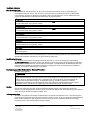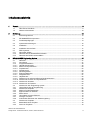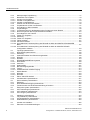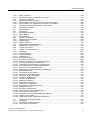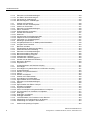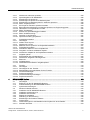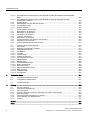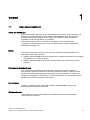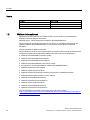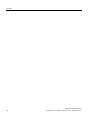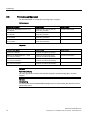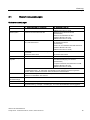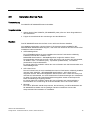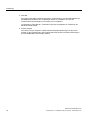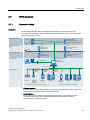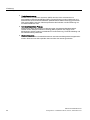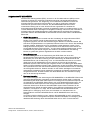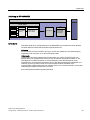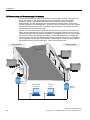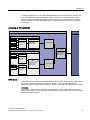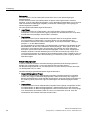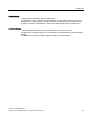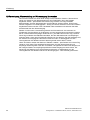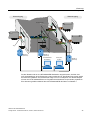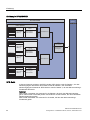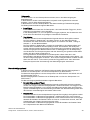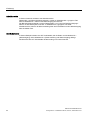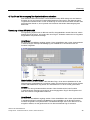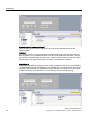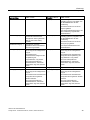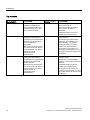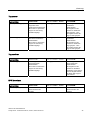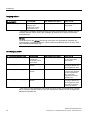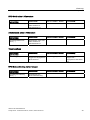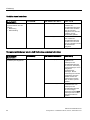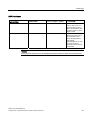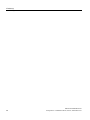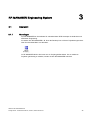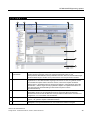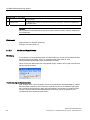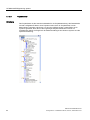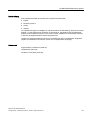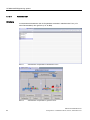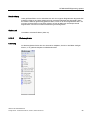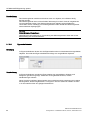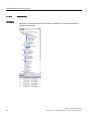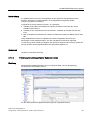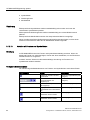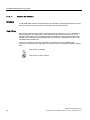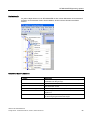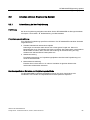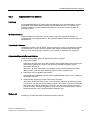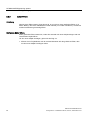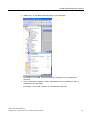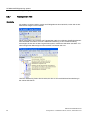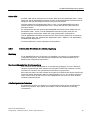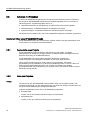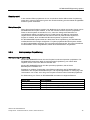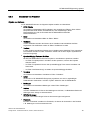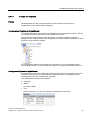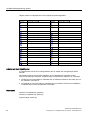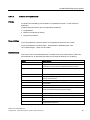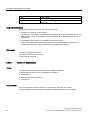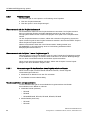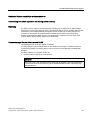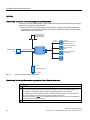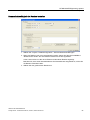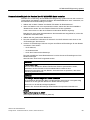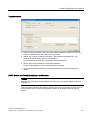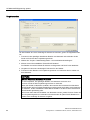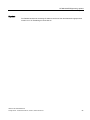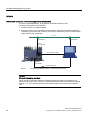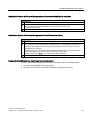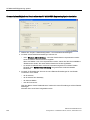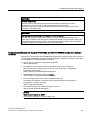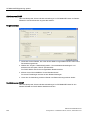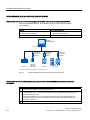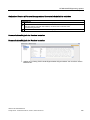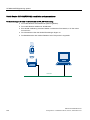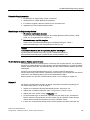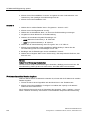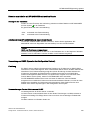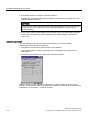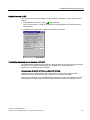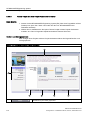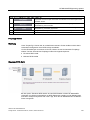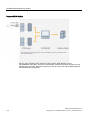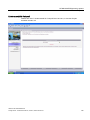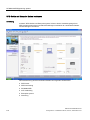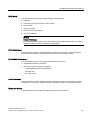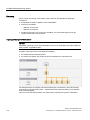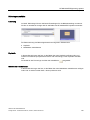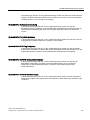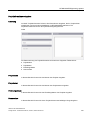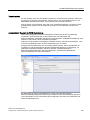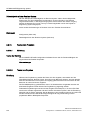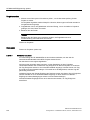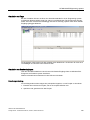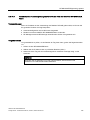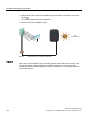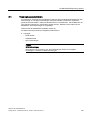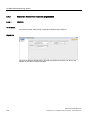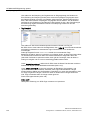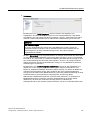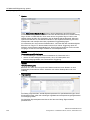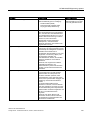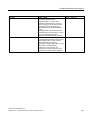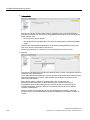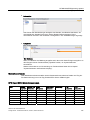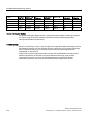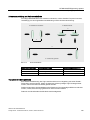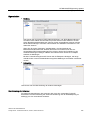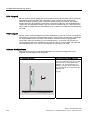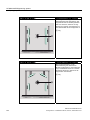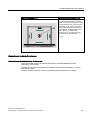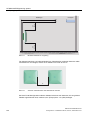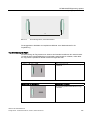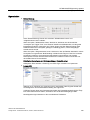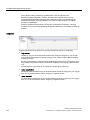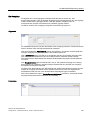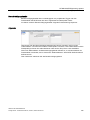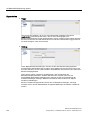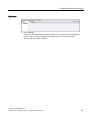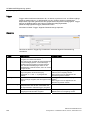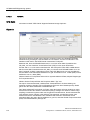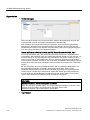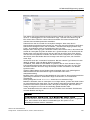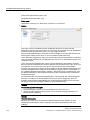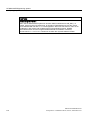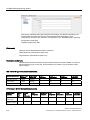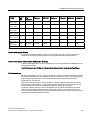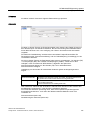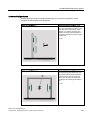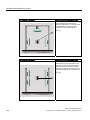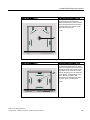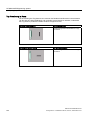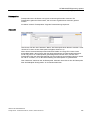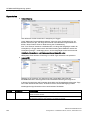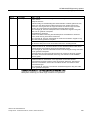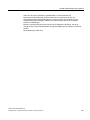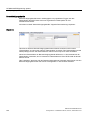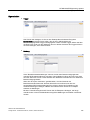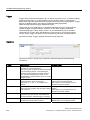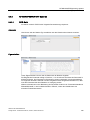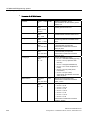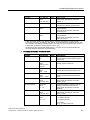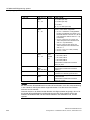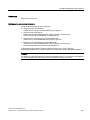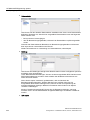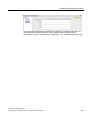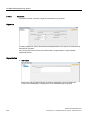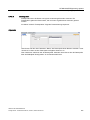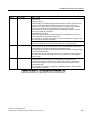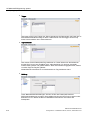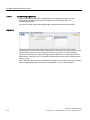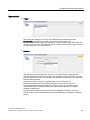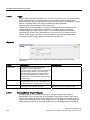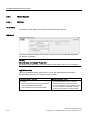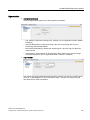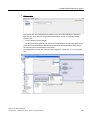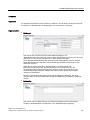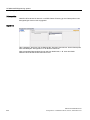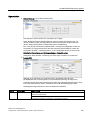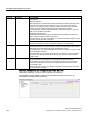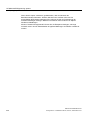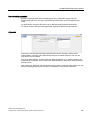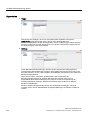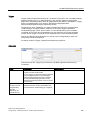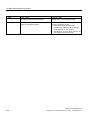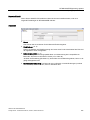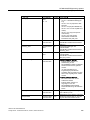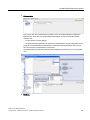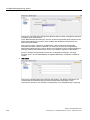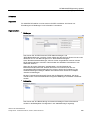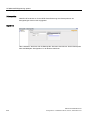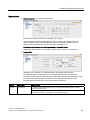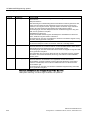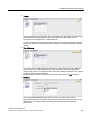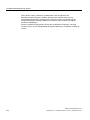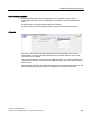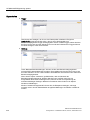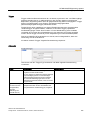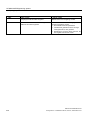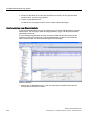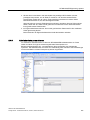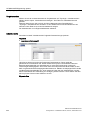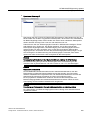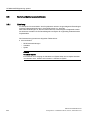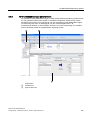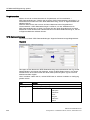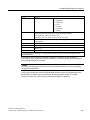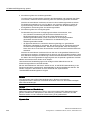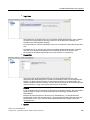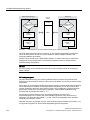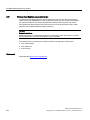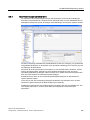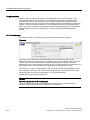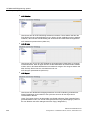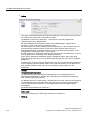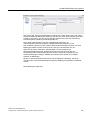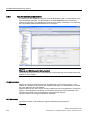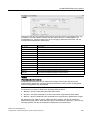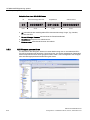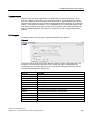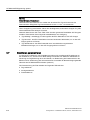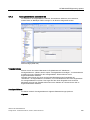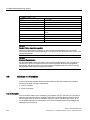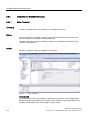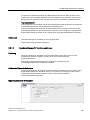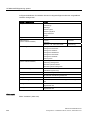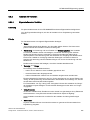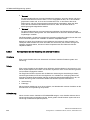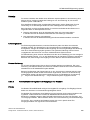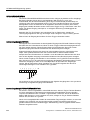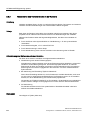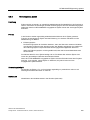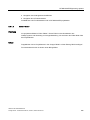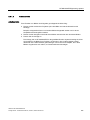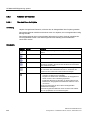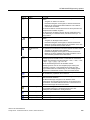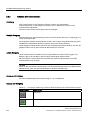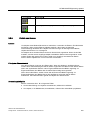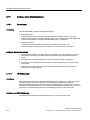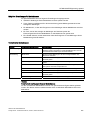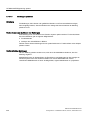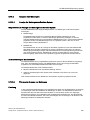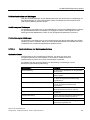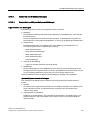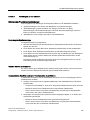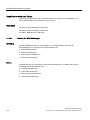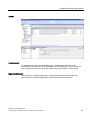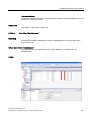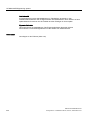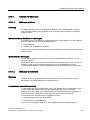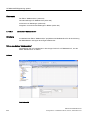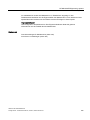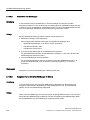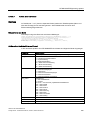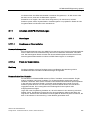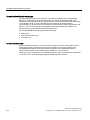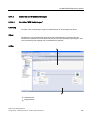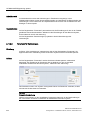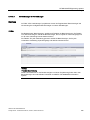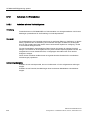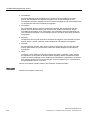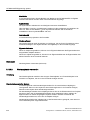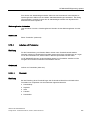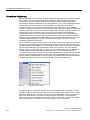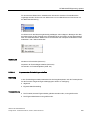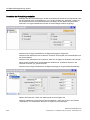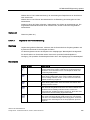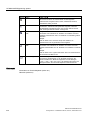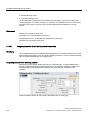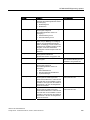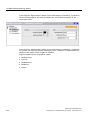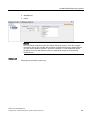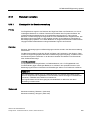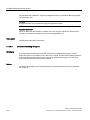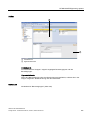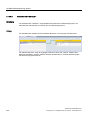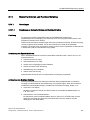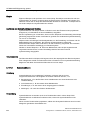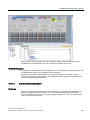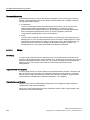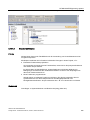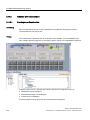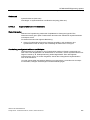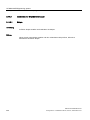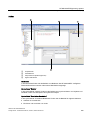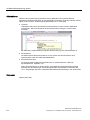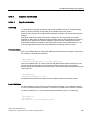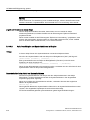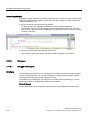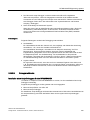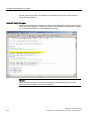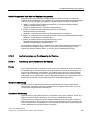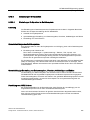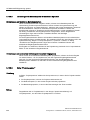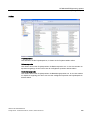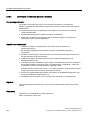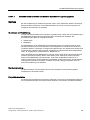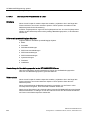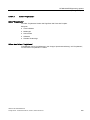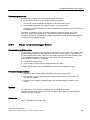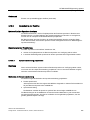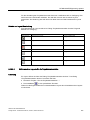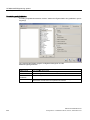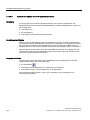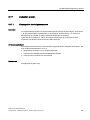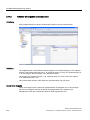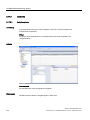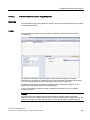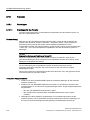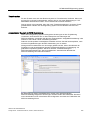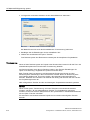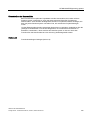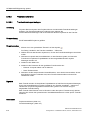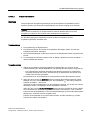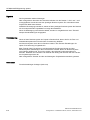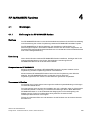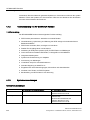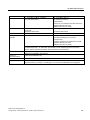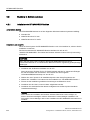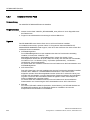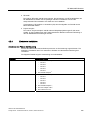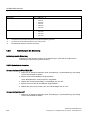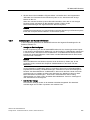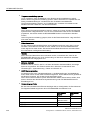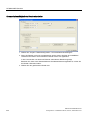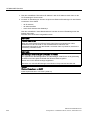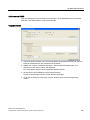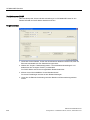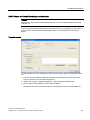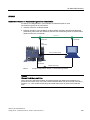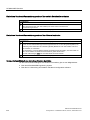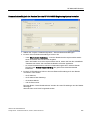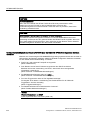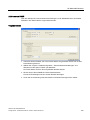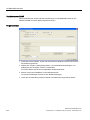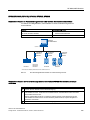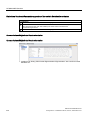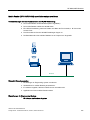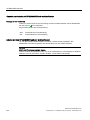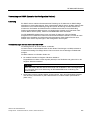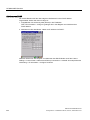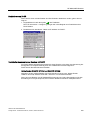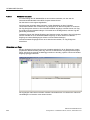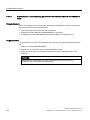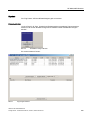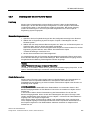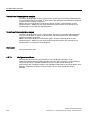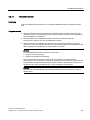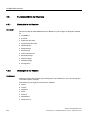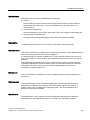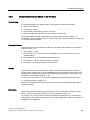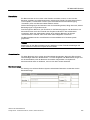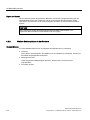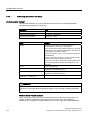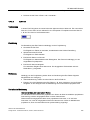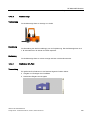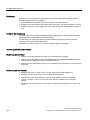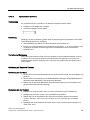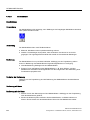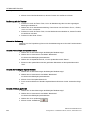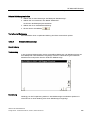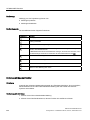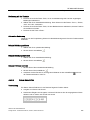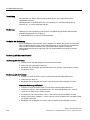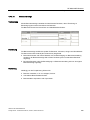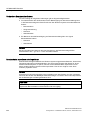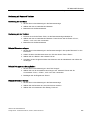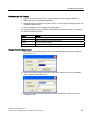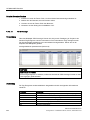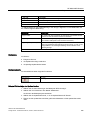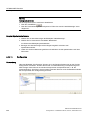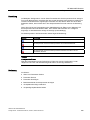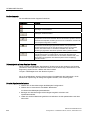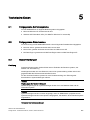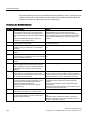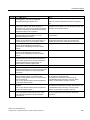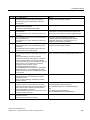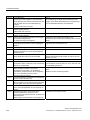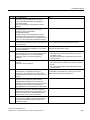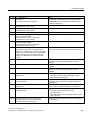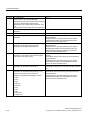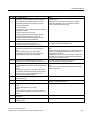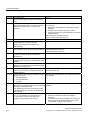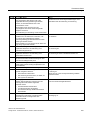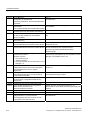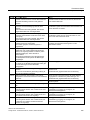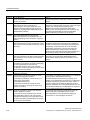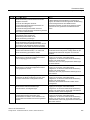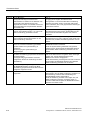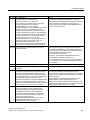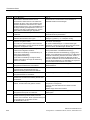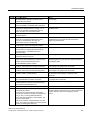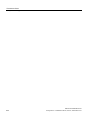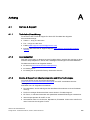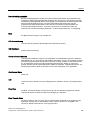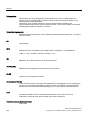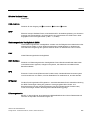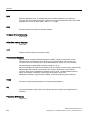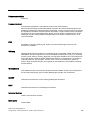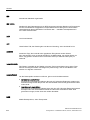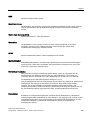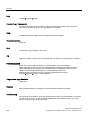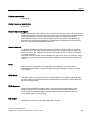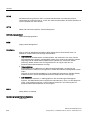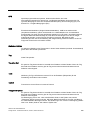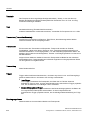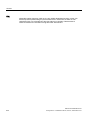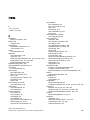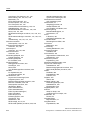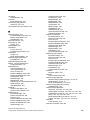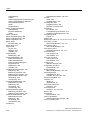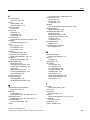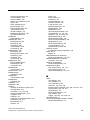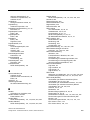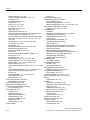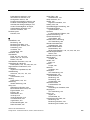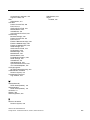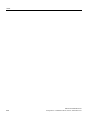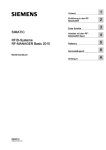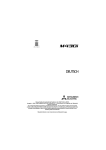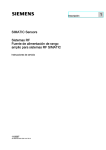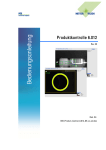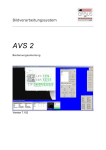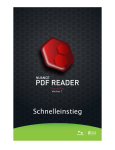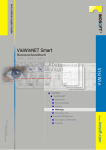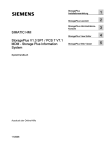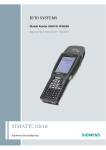Download SIMATIC RF-MANAGER 2008
Transcript
SIMATIC RF-MANAGER 2008
1
___________________
Vorwort
2
___________________
Einführung
SIMATIC
RFID-Systeme
SIMATIC RF-MANAGER 2008
RF-MANAGER Engineering
3
___________________
System
4
___________________
RF-MANAGER Runtime
5
___________________
Technische Daten
A
___________________
Anhang
Konfigurations- und Bedienhandbuch
06/2010
A5E01069152-03
Rechtliche Hinweise
Rechtliche Hinweise
Warnhinweiskonzept
Dieses Handbuch enthält Hinweise, die Sie zu Ihrer persönlichen Sicherheit sowie zur Vermeidung von
Sachschäden beachten müssen. Die Hinweise zu Ihrer persönlichen Sicherheit sind durch ein Warndreieck
hervorgehoben, Hinweise zu alleinigen Sachschäden stehen ohne Warndreieck. Je nach Gefährdungsstufe
werden die Warnhinweise in abnehmender Reihenfolge wie folgt dargestellt.
GEFAHR
bedeutet, dass Tod oder schwere Körperverletzung eintreten wird, wenn die entsprechenden
Vorsichtsmaßnahmen nicht getroffen werden.
WARNUNG
bedeutet, dass Tod oder schwere Körperverletzung eintreten kann, wenn die entsprechenden
Vorsichtsmaßnahmen nicht getroffen werden.
VORSICHT
mit Warndreieck bedeutet, dass eine leichte Körperverletzung eintreten kann, wenn die entsprechenden
Vorsichtsmaßnahmen nicht getroffen werden.
VORSICHT
ohne Warndreieck bedeutet, dass Sachschaden eintreten kann, wenn die entsprechenden
Vorsichtsmaßnahmen nicht getroffen werden.
ACHTUNG
bedeutet, dass ein unerwünschtes Ergebnis oder Zustand eintreten kann, wenn der entsprechende Hinweis
nicht beachtet wird.
Beim Auftreten mehrerer Gefährdungsstufen wird immer der Warnhinweis zur jeweils höchsten Stufe verwendet.
Wenn in einem Warnhinweis mit dem Warndreieck vor Personenschäden gewarnt wird, dann kann im selben
Warnhinweis zusätzlich eine Warnung vor Sachschäden angefügt sein.
Qualifiziertes Personal
Das zu dieser Dokumentation zugehörige Produkt/System darf nur von für die jeweilige Aufgabenstellung
qualifiziertem Personal gehandhabt werden unter Beachtung der für die jeweilige Aufgabenstellung zugehörigen
Dokumentation, insbesondere der darin enthaltenen Sicherheits- und Warnhinweise. Qualifiziertes Personal ist
auf Grund seiner Ausbildung und Erfahrung befähigt, im Umgang mit diesen Produkten/Systemen Risiken zu
erkennen und mögliche Gefährdungen zu vermeiden.
Bestimmungsgemäßer Gebrauch von Siemens-Produkten
Beachten Sie Folgendes:
WARNUNG
Siemens-Produkte dürfen nur für die im Katalog und in der zugehörigen technischen Dokumentation
vorgesehenen Einsatzfälle verwendet werden. Falls Fremdprodukte und -komponenten zum Einsatz kommen,
müssen diese von Siemens empfohlen bzw. zugelassen sein. Der einwandfreie und sichere Betrieb der
Produkte setzt sachgemäßen Transport, sachgemäße Lagerung, Aufstellung, Montage, Installation,
Inbetriebnahme, Bedienung und Instandhaltung voraus. Die zulässigen Umgebungsbedingungen müssen
eingehalten werden. Hinweise in den zugehörigen Dokumentationen müssen beachtet werden.
Marken
Alle mit dem Schutzrechtsvermerk ® gekennzeichneten Bezeichnungen sind eingetragene Marken der
Siemens AG. Die übrigen Bezeichnungen in dieser Schrift können Marken sein, deren Benutzung durch Dritte für
deren Zwecke die Rechte der Inhaber verletzen kann.
Haftungsausschluss
Wir haben den Inhalt der Druckschrift auf Übereinstimmung mit der beschriebenen Hard- und Software geprüft.
Dennoch können Abweichungen nicht ausgeschlossen werden, so dass wir für die vollständige Übereinstimmung
keine Gewähr übernehmen. Die Angaben in dieser Druckschrift werden regelmäßig überprüft, notwendige
Korrekturen sind in den nachfolgenden Auflagen enthalten.
Siemens AG
Industry Sector
Postfach 48 48
90026 NÜRNBERG
DEUTSCHLAND
Dokumentbestellnummer: A5E01069152-03
Ⓟ 07/2010
Copyright © Siemens AG 2008,
2010.
Änderungen vorbehalten
Inhaltsverzeichnis
1
2
3
Vorwort ...................................................................................................................................................... 9
1.1
Über dieses Handbuch ..................................................................................................................9
1.2
Weitere Informationen..................................................................................................................10
Einführung ............................................................................................................................................... 13
2.1
Anwendungsbereich ....................................................................................................................13
2.2
RF-MANAGER-Komponenten .....................................................................................................13
2.3
Produktausprägungen..................................................................................................................14
2.4
Systemvoraussetzungen..............................................................................................................15
2.5
Installation ....................................................................................................................................16
2.6
Installation Service Pack..............................................................................................................17
2.7
2.7.1
2.7.2
2.7.3
RFID-Systeme..............................................................................................................................19
Genereller Aufbau........................................................................................................................19
Übersicht der RF-MANAGER-Architektur....................................................................................22
Übersicht der RFID-Funktionalitäten ...........................................................................................38
RF-MANAGER Engineering System........................................................................................................ 47
3.1
3.1.1
3.1.2
3.1.2.1
3.1.2.2
3.1.2.3
3.1.2.4
3.1.2.5
3.1.2.6
3.1.2.7
3.1.2.8
3.1.2.9
3.1.2.10
3.1.2.11
3.1.2.12
Übersicht ......................................................................................................................................47
Grundlagen ..................................................................................................................................47
Programmoberfläche ...................................................................................................................48
Oberflächenelemente...................................................................................................................48
Menüs und Symbolleisten............................................................................................................50
Projektfenster ...............................................................................................................................52
Arbeitsbereich ..............................................................................................................................54
Werkzeugfenster..........................................................................................................................55
Eigenschaftsfenster .....................................................................................................................56
Ausgabefenster ............................................................................................................................57
Objektfenster................................................................................................................................58
Platzierung von editorspezifischen Bedienelementen .................................................................59
Arbeiten mit Fenstern und Symbolleisten ....................................................................................60
Arbeiten mit der Maus..................................................................................................................64
Arbeiten mit der Tastatur .............................................................................................................66
3.2
3.2.1
3.2.2
3.2.3
3.2.4
3.2.5
3.2.6
3.2.7
3.2.8
Arbeiten mit dem Engineering System ........................................................................................67
Unterstützung bei der Projektierung ............................................................................................67
Arbeiten mit Projekten..................................................................................................................68
Mehrere Projekte bearbeiten .......................................................................................................68
Eigenschaften von Editoren .........................................................................................................69
Editor öffnen.................................................................................................................................70
Umschalten zwischen Editoren....................................................................................................73
Anzeigen von Hilfe .......................................................................................................................74
Individuelles Einrichten der Arbeitsumgebung.............................................................................75
3.3
3.3.1
3.3.2
Arbeiten mit Projekten..................................................................................................................76
Bestandteile eines Projekts..........................................................................................................76
Arten von Projekten .....................................................................................................................76
SIMATIC RF-MANAGER 2008
Konfigurations- und Bedienhandbuch, 06/2010, A5E01069152-03
3
Inhaltsverzeichnis
3.3.3
3.3.4
3.3.4.1
3.3.4.2
3.3.4.3
3.3.5
3.3.6
3.3.7
3.3.8
3.3.8.1
3.3.8.2
3.3.9
3.3.10
3.3.10.1
3.3.10.2
3.3.10.3
3.3.10.4
3.3.10.5
Mehrsprachige Projektierung ...................................................................................................... 77
Bearbeiten von Projekten............................................................................................................ 79
Anzeige von Projekten ................................................................................................................ 81
Arbeiten im Projektfenster........................................................................................................... 83
Arbeiten im Objektfenster............................................................................................................ 84
Arbeiten mit der Querverweisliste ............................................................................................... 86
Projektinternes Suchen und Ersetzen......................................................................................... 87
Grundlagen zur Dokumentation .................................................................................................. 87
Projekt anlegen ........................................................................................................................... 88
Voraussetzungen für das Betreiben eines Projekts mit einem Reader ...................................... 88
Neues Projekt mit dem Projekt-Assistenten erstellen............................................................... 112
Grundlagen für den Transfer..................................................................................................... 124
Testen von Projekten ................................................................................................................ 126
Einleitung................................................................................................................................... 126
Testen von Projekten ................................................................................................................ 126
Fehler beheben ......................................................................................................................... 127
Simulator benutzen ................................................................................................................... 128
Grundsätzliche Funktionsprüfung des RF670R mit Hilfe des SIMATIC RF-MANAGER
Basic.......................................................................................................................................... 131
3.3.10.6 Grundsätzliche Funktionsprüfung des RF660R mit Hilfe der SIMATIC RF660R
Configuration Software.............................................................................................................. 133
4
3.4
3.4.1
3.4.1.1
3.4.2
3.4.2.1
3.4.2.2
3.4.3
3.4.3.1
3.4.3.2
3.4.3.3
3.4.3.4
3.4.3.5
3.4.3.6
3.4.4
3.4.4.1
3.4.4.2
3.4.5
3.4.6
Topologie parametrieren ........................................................................................................... 135
RFID-Geräte parametrieren ...................................................................................................... 136
Einleitung................................................................................................................................... 136
Stationäre Reader über Ethernet angebunden ......................................................................... 138
RF670R ..................................................................................................................................... 138
RF660R ..................................................................................................................................... 170
RF620R/RF630R/RF300-Systeme ........................................................................................... 199
RFID-Gerät................................................................................................................................ 199
Antennen ................................................................................................................................... 206
Datenquellen ............................................................................................................................. 207
Benachrichtigungskanäle .......................................................................................................... 212
Trigger ....................................................................................................................................... 214
Anwesenheit als virtueller Eingang ........................................................................................... 214
Mobile Reader........................................................................................................................... 216
RF610M..................................................................................................................................... 216
RF310M..................................................................................................................................... 234
Editor "Alle RFID-Geräte".......................................................................................................... 249
Arbeitsbereiche parametrieren.................................................................................................. 251
3.5
3.5.1
3.5.2
3.5.3
Kommunikation parametrieren.................................................................................................. 254
Einleitung................................................................................................................................... 254
RFID-Datenanbindungen parametrieren................................................................................... 255
Funktionsweise der RFID-Datenanbindung in Runtime............................................................ 261
3.6
3.6.1
3.6.2
3.6.3
Enterprise-System parametrieren ............................................................................................. 264
ALE-Verbindungen parametrieren ............................................................................................ 265
ALE-Selektoren parametrieren ................................................................................................. 272
ALE-Gruppen parametrieren..................................................................................................... 274
3.7
3.7.1
3.7.2
3.7.3
Selektoren parametrieren.......................................................................................................... 276
Tag-Selektoren parametrieren .................................................................................................. 277
Anzeigeselektoren parametrieren ............................................................................................. 279
Datenselektoren parametrieren ................................................................................................ 280
3.8
3.8.1
Arbeiten mit Variablen............................................................................................................... 282
Elemente und Grundeinstellungen............................................................................................ 284
SIMATIC RF-MANAGER 2008
Konfigurations- und Bedienhandbuch, 06/2010, A5E01069152-03
Inhaltsverzeichnis
3.8.1.1
3.8.1.2
3.8.2
3.8.2.1
3.8.2.2
3.8.2.3
3.8.3
3.8.4
Editor "Variablen" .......................................................................................................................284
Grundeinstellungen für Variablen und Arrays............................................................................285
Arbeiten mit Variablen................................................................................................................287
Eigenschaften einer Variablen ...................................................................................................287
Kommunikation mit der Steuerung bei externen Variablen .......................................................288
Kommunikation mit digitalen Ein-/Ausgängen von Readern .....................................................289
Aktualisieren des Variablenwertes in der Runtime ....................................................................292
Grundlagen zu Zyklen................................................................................................................293
3.9
3.9.1
3.9.1.1
3.9.1.2
3.9.1.3
3.9.2
3.9.2.1
3.9.2.2
3.9.2.3
3.9.3
3.9.4
3.9.5
Bilder erstellen ...........................................................................................................................294
Grundlagen ................................................................................................................................294
Grundlagen zu Bildern ...............................................................................................................294
Editor "Bilder" .............................................................................................................................295
Arbeitsschritte ............................................................................................................................297
Arbeiten mit Objekten ................................................................................................................298
Übersicht über die Objekte ........................................................................................................298
Objektgruppen ...........................................................................................................................300
Externe Grafiken ........................................................................................................................300
Möglichkeiten der Dynamisierung..............................................................................................301
Arbeiten mit Funktionstasten .....................................................................................................302
Vorteile von Ebenen...................................................................................................................303
3.10
3.10.1
3.10.1.1
3.10.1.2
3.10.1.3
3.10.1.4
3.10.2
3.10.2.1
3.10.2.2
3.10.2.3
3.10.2.4
3.10.3
3.10.3.1
3.10.3.2
3.10.3.3
3.10.3.4
3.10.3.5
3.10.3.6
3.10.4
3.10.4.1
3.10.4.2
3.10.5
3.10.5.1
3.10.5.2
3.10.5.3
3.10.5.4
3.10.5.5
3.10.5.6
3.10.5.7
3.10.5.8
Aufbau eines Meldesystems ......................................................................................................304
Grundlagen ................................................................................................................................304
RFID-Meldungen........................................................................................................................304
Systemmeldungen .....................................................................................................................306
Meldeklassen .............................................................................................................................306
Meldungen quittieren .................................................................................................................308
Ausgabe von Meldungen ...........................................................................................................309
Anzeige der Meldungen am Runtime-System ...........................................................................309
Filterung der Anzeige von Meldungen .......................................................................................309
Archivieren und Protokollieren von Meldungen .........................................................................310
Systemfunktionen zur Meldungsbearbeitung.............................................................................311
Elemente und Grundeinstellungen ............................................................................................313
Bestandteile und Eigenschaften von Meldungen.......................................................................313
Meldeeinstellungen ....................................................................................................................314
Grundlagen zu den Editoren ......................................................................................................315
Editoren für "RFID-Meldungen" .................................................................................................316
Der Editor "Systemmeldungen" .................................................................................................318
Der Editor "Meldeklassen" .........................................................................................................319
Arbeiten mit Meldungen .............................................................................................................321
Meldungen quittieren .................................................................................................................321
Meldungen protokollieren...........................................................................................................321
Archivieren von Meldungen .......................................................................................................322
Grundlagen zur Meldearchivierung............................................................................................322
Meldearchivierung......................................................................................................................323
Der Editor "Meldearchive"..........................................................................................................324
Grundeinstellungen für Meldearchive ........................................................................................326
Archivieren von Meldungen .......................................................................................................328
Ausgeben von archivierten Meldungen in Bildern .....................................................................328
Aufbau einer csv-Datei...............................................................................................................329
Direktzugriff auf die ODBC-Archivdatenbank ............................................................................330
3.11
3.11.1
3.11.1.1
3.11.1.2
Arbeiten mit SPS-Verbindungen ................................................................................................331
Grundlagen ................................................................................................................................331
Grundlagen zur Kommunikation ................................................................................................331
Prinzip der Kommunikation ........................................................................................................331
SIMATIC RF-MANAGER 2008
Konfigurations- und Bedienhandbuch, 06/2010, A5E01069152-03
5
Inhaltsverzeichnis
6
3.11.2
3.11.2.1
3.11.2.2
3.11.2.3
Elemente und Grundeinstellungen............................................................................................ 333
Der Editor "SPS-Verbindungen"................................................................................................ 333
Parameter für Verbindungen..................................................................................................... 334
Bereichszeiger für Verbindungen.............................................................................................. 335
3.12
3.12.1
3.12.2
3.12.3
3.12.3.1
3.12.3.2
3.12.4
3.12.4.1
3.12.4.2
3.12.4.3
3.12.4.4
3.12.5
3.12.5.1
3.12.6
Arbeiten mit Protokollen ............................................................................................................ 336
Arbeiten mit dem Protokollsystem ............................................................................................ 336
Aufbau von Protokollen ............................................................................................................. 337
Elemente und Grundeinstellungen............................................................................................ 339
Editor "Protokolle" ..................................................................................................................... 339
Werkzeugfenster verwenden .................................................................................................... 340
Arbeiten mit Protokollen ............................................................................................................ 341
Übersicht ................................................................................................................................... 341
Anpassen der Protokolleigenschaften ...................................................................................... 343
Objekte für die Protokollerstellung ............................................................................................ 345
Verwenden von Protokollobjekten ............................................................................................ 347
Meldungen protokollieren.......................................................................................................... 347
Ausgabeparameter für ein Meldeprotokoll bearbeiten.............................................................. 348
Ausgabe eines Protokolls.......................................................................................................... 352
3.13
3.13.1
3.13.2
3.13.3
3.13.3.1
3.13.3.2
3.13.3.3
3.13.3.4
3.13.4
3.13.4.1
3.13.4.2
Benutzer verwalten ................................................................................................................... 353
Einsatzgebiet der Benutzerverwaltung ..................................................................................... 353
Aufbau der Benutzerverwaltung................................................................................................ 354
Elemente und Grundeinstellungen............................................................................................ 355
Benutzerverwaltung "Benutzer" ................................................................................................ 355
Benutzerverwaltung "Gruppen"................................................................................................. 356
Arbeitsbereich "Benutzer" ......................................................................................................... 358
Arbeitsbereich "Benutzergruppen"............................................................................................ 359
Arbeiten mit der Benutzerverwaltung........................................................................................ 360
Benutzer in Runtime.................................................................................................................. 360
Zugriffsschutz............................................................................................................................ 360
3.14
3.14.1
3.14.1.1
3.14.1.2
3.14.1.3
3.14.1.4
3.14.1.5
3.14.2
3.14.2.1
3.14.2.2
3.14.3
3.14.3.1
3.14.3.2
3.14.4
3.14.4.1
3.14.4.2
3.14.4.3
3.14.5
3.14.5.1
3.14.5.2
3.14.6
3.14.6.1
3.14.6.2
Systemfunktionen und Runtime-Scripting................................................................................. 361
Grundlagen ............................................................................................................................... 361
Grundlagen zu Systemfunktionen und Runtime Scripting ........................................................ 361
Systemfunktionen...................................................................................................................... 362
Einsatz von Systemfunktionen.................................................................................................. 363
Skripte ....................................................................................................................................... 364
Einsatz von Skripten ................................................................................................................. 365
Arbeiten mit Funktionslisten ...................................................................................................... 366
Grundlagen zur Funktionsliste .................................................................................................. 366
Eigenschaften einer Funktionsliste ........................................................................................... 367
Elemente und Grundeinstellungen............................................................................................ 368
Skripte ....................................................................................................................................... 368
Eigenschaften des Editors "Skripte" ......................................................................................... 371
Erstellen von Skripten ............................................................................................................... 375
Zugriff auf Variablen.................................................................................................................. 375
Aufruf von Skripten und Systemfunktionen in Skripten............................................................. 376
Synchronisation von Variablen und Objekten ........................................................................... 377
Debuggen.................................................................................................................................. 378
Debuggen von Skripten............................................................................................................. 378
Debugger einbinden.................................................................................................................. 379
Laufzeitverhalten von Funktionen in der Runtime .................................................................... 383
Abarbeitung der Funktionsliste in der Runtime ......................................................................... 383
Abarbeitung von Skripten in der Runtime ................................................................................. 384
3.15
Aufbau mehrsprachiger Projekte .............................................................................................. 384
SIMATIC RF-MANAGER 2008
Konfigurations- und Bedienhandbuch, 06/2010, A5E01069152-03
Inhaltsverzeichnis
4
3.15.1
3.15.2
3.15.3
3.15.3.1
3.15.3.2
3.15.3.3
3.15.4
3.15.4.1
3.15.4.2
3.15.4.3
3.15.5
3.15.5.1
3.15.6
3.15.6.1
Arbeiten mit mehreren Sprachen ...............................................................................................384
Sprachbegriffe im RF-MANAGER..............................................................................................385
Einstellungen für Sprachen........................................................................................................387
Einstellungen für Sprachen im Betriebssystem .........................................................................387
Einstellungen im Betriebssystem für asiatische Sprachen ........................................................388
Editor "Projektsprachen" ............................................................................................................388
Ein Projekt in mehreren Sprachen erstellen ..............................................................................390
Besonderheiten asiatischer und östlicher Sprachen im Engineeringsystem.............................391
Übersetzen von Projekttexten im Editor ....................................................................................392
Editor "Projekttexte" ...................................................................................................................393
Einsatz von sprachabhängigen Grafiken ...................................................................................395
Editor "Grafiksammlung"............................................................................................................396
Sprachen in der Runtime ...........................................................................................................397
Sprachumschaltung projektieren ...............................................................................................397
3.16
3.16.1
3.16.1.1
3.16.2
3.16.2.1
3.16.3
3.16.3.1
3.16.3.2
3.16.3.3
Projektdokumentation ................................................................................................................398
Grundlagen ................................................................................................................................398
Aufbau eines Layouts ................................................................................................................399
Arbeiten mit Layouts ..................................................................................................................400
Editieren eines Layouts für die Projektdokumentation ..............................................................401
Projektbericht erstellen ..............................................................................................................403
Auswahl der Daten für einen Projektbericht ..............................................................................403
Ausgeben von Daten selektierter Objekte .................................................................................403
Auswahl der Objekte für die Projektdokumentation...................................................................404
3.17
3.17.1
3.17.2
3.17.3
3.17.3.1
3.17.3.2
Aufgaben planen........................................................................................................................405
Einsatzgebiet des Aufgabenplaners ..........................................................................................405
Arbeiten mit Aufgaben und Ereignissen ....................................................................................406
Elemente ....................................................................................................................................408
Aufgabenplaner..........................................................................................................................408
Arbeitsbereich des Editors "Aufgabenplaner"............................................................................409
3.18
3.18.1
3.18.1.1
3.18.1.2
3.18.1.3
3.18.2
3.18.2.1
3.18.2.2
Transfer......................................................................................................................................410
Grundlagen ................................................................................................................................410
Grundlagen für den Transfer......................................................................................................410
Menübefehle und Symbolleisten für den Transfer .....................................................................412
Transfereinstellungen ................................................................................................................413
Projekt transferieren...................................................................................................................416
Transfereinstellungen festlegen.................................................................................................416
Projekt transferieren...................................................................................................................417
RF-MANAGER Runtime ........................................................................................................................ 419
4.1
4.1.1
4.1.2
4.1.3
Grundlagen ................................................................................................................................419
Einführung in den RF-MANAGER Runtime ...............................................................................419
Funktionsumfang von RF-MANAGER Runtime.........................................................................420
Systemvoraussetzungen............................................................................................................420
4.2
4.2.1
4.2.2
4.2.3
4.2.4
4.2.5
4.2.6
4.2.7
4.2.7.1
4.2.7.2
Runtime in Betrieb nehmen .......................................................................................................422
Installation der RF-MANAGER Runtime....................................................................................422
Installation auf Microbox PC ......................................................................................................423
Installation Service Pack............................................................................................................424
Elektrische Installation ...............................................................................................................425
Anbindung an die Steuerung .....................................................................................................426
Einstellungen der Runtime-Software .........................................................................................427
Projekt testen .............................................................................................................................429
Voraussetzungen für das Betreiben eines Projekts mit einem Reader .....................................429
Simulator benutzen ....................................................................................................................454
SIMATIC RF-MANAGER 2008
Konfigurations- und Bedienhandbuch, 06/2010, A5E01069152-03
7
Inhaltsverzeichnis
4.2.7.3
4.2.8
4.2.9
4.2.10
4.2.11
Grundsätzliche Funktionsprüfung des RF670R mit Hilfe des SIMATIC RF-MANAGER
Basic.......................................................................................................................................... 456
Grundsätzliche Funktionsprüfung des RF660R mit Hilfe der SIMATIC RF660R
Configuration Software.............................................................................................................. 458
Projekt starten ........................................................................................................................... 460
Datenabgleich mit dem Runtime-System.................................................................................. 461
Konfiguration sichern ................................................................................................................ 462
Runtime beenden...................................................................................................................... 463
4.3
4.3.1
4.3.2
4.3.3
4.3.4
4.3.5
4.3.6
4.3.7
4.3.8
Funktionalität in der Runtime .................................................................................................... 464
Bildobjekte in der Runtime ........................................................................................................ 464
Meldungen in der Runtime ........................................................................................................ 464
Variablen in der Runtime........................................................................................................... 466
Archive in der Runtime.............................................................................................................. 467
Protokolle in der Runtime.......................................................................................................... 468
Systemfunktionen und Skripte in der Runtime.......................................................................... 469
Sicherheit in der Runtime.......................................................................................................... 470
Weitere Bedienoptionen in der Runtime ................................................................................... 472
4.4
4.4.1
4.4.1.1
4.4.2
4.4.2.1
4.4.2.2
4.4.2.3
4.4.2.4
4.4.2.5
4.4.2.6
4.4.2.7
4.4.2.8
4.4.2.9
4.4.2.10
4.4.2.11
4.4.2.12
4.4.2.13
4.4.2.14
Projekt in der Runtime bedienen............................................................................................... 473
Grundlagen ............................................................................................................................... 473
Bedienung mit Tastatur und Maus ............................................................................................ 474
Grafikobjekte bedienen ............................................................................................................. 476
Schaltfläche............................................................................................................................... 476
E/A-Feld .................................................................................................................................... 477
Grafikanzeige ............................................................................................................................ 479
Grafisches E/A-Feld .................................................................................................................. 479
Symbolisches E/A-Feld ............................................................................................................. 481
Meldeindikator........................................................................................................................... 482
Meldeanzeige............................................................................................................................ 483
Einfache Meldeanzeige............................................................................................................. 485
Datum-Uhrzeit-Feld................................................................................................................... 487
Benutzeranzeige ....................................................................................................................... 489
Einfache Benutzeranzeige ........................................................................................................ 492
RFID-Anzeige............................................................................................................................ 494
Statistikanzeige ......................................................................................................................... 496
Konfiguration ............................................................................................................................. 498
4.2.7.4
5
A
Technische Daten.................................................................................................................................. 501
5.1
Freigegebene Betriebssysteme ................................................................................................ 501
5.2
Freigegebene Datenbanken...................................................................................................... 501
5.3
Systemmeldungen .................................................................................................................... 501
Anhang .................................................................................................................................................. 525
A.1
A.1.1
A.1.2
A.1.3
A.1.4
A.1.5
A.1.6
A.1.7
Service & Support ..................................................................................................................... 525
Technische Unterstützung ........................................................................................................ 525
Ansprechpartner........................................................................................................................ 525
Service & Support bei Industry Automation and Drive Technologies ....................................... 525
RFID-Homepage ....................................................................................................................... 526
Technische Dokumentationen im Internet ................................................................................ 526
Online-Katalog und -Bestellsystem........................................................................................... 526
Training ..................................................................................................................................... 526
Glossar .................................................................................................................................................. 527
Index...................................................................................................................................................... 543
8
SIMATIC RF-MANAGER 2008
Konfigurations- und Bedienhandbuch, 06/2010, A5E01069152-03
1
Vorwort
1.1
Über dieses Handbuch
Zweck des Handbuchs
Diese Dokumentation gibt Ihnen einen vollständigen Überblick über die Konfiguration und
Bedienung von RFID-Anlagen mit dem SIMATIC RF-MANAGER 2008. Das Handbuch
unterstützt Sie bei der Erstellung neuer Projekte, der Vorgehensweise während der
Projektierung und beim Ausführen von Projekten.
Das Handbuch richtet sich an Anwender und Projekteure, die in den Bereichen
Projektierung, Inbetriebsetzung und Service von RFID-Anlagen mit dem SIMATIC RFMANAGER 2008 tätig sind.
Inhalte
In dieser Dokumentation werden Sie mit den Komponenten der Software SIMATIC RFMANAGER 2008 vertraut gemacht:
● SIMATIC RF-MANAGER Engineering System (ES): Projektierungssoftware zur Erstellung
und Bearbeitung von RFID-Projekten
● SIMATIC RF-MANAGER Runtime (RT): Runtimesoftware zur Ausführung von RFIDProjekten
Erforderliche Grundkenntnisse
Zum Verständnis des Handbuchs sind allgemeine Erfahrungen auf dem Gebiet der
Automatisierungstechnik und der RFID-Technik zwingend erforderlich. Zusätzlich sollten
Kenntnisse der EPCglobal Application Level Events (ALE) Specification vorhanden sein.
Fähigkeiten bezüglich der Verwendung von Personal Computern mit dem Betriebssystem
Windows XP Professional werden vorausgesetzt.
Konventionen
In diesem Handbuch wird für das Produkt SIMATIC RF-MANAGER 2008 auch die
Bezeichnung RF-MANAGER verwendet.
Gültigkeitsbereich
Das Handbuch ist gültig für den SIMATIC RF-MANAGER 2008 und beschreibt den
Lieferzustand ab Juni 2010.
SIMATIC RF-MANAGER 2008
Konfigurations- und Bedienhandbuch, 06/2010, A5E01069152-03
9
Vorwort
1.2 Weitere Informationen
Historie
1.2
Ausgabe
Bemerkung
02/2007
Erstausgabe
04/2008
Überarbeitung für RF-MANAGER 2008
06/2010
Überarbeitung für RF670R
Weitere Informationen
Weiterführende Informationen zum SIMATIC RFID-System können Sie beispielsweise
folgenden Dokumentationen entnehmen:
●Konfigurations- und Bedienhandbuch SIMATIC RF-MANAGER Basic
Dieses Handbuch enthält alle Informationen, die Sie für die Installation und Nutzung der
Software SIMATIC RF-MANAGER Basic zur Parametrierung des Readers RF670R
benötigen.
●Funktionshandbuch SIMATIC RF670R
Dieses Handbuch richtet sich an fortgeschrittene Anwender und beschreibt die XML-basierte
Programmierschnittstelle des Readers SIMATIC RF670R sowie Systemmeldungen.
● SIMATIC RF-MANAGER Information System
● SIMATIC RF-MANAGER Getting Started
● SIMATIC RF-MANAGER Function Manual
● SIMATIC RF-MANAGER Basic Information System
● Konfigurations- und Bedienhandbuch SIMATIC RF-MANAGER Basic
● SIMATIC RF670R Function Manual
● SIMATIC RF600 Systemhandbuch
● SIMATIC RF660R Configuration Software Programmier- und Bedienhandbuch
● SIMATIC RF660R XML Interface Function Manual
● SIMATIC RF610M Betriebsanleitung
● SIMATIC RF610M Funktionshandbuch
● SIMATIC RF300-Systemhandbuch
● SIMATIC RF310M Betriebsanleitung
● SIMATIC RF310M Funktionshandbuch
Die Dokumentationen sind über die Siemens Service & Support-Seiten
(http://support.automation.siemens.com/WW/llisapi.dll?func=cslib.csinfo&lang=de&objID=21
355358&subtype=133300) downloadbar.
10
SIMATIC RF-MANAGER 2008
Konfigurations- und Bedienhandbuch, 06/2010, A5E01069152-03
Vorwort
1.2 Weitere Informationen
Zusätzliche Informationen zum Thema RFID und der EPCglobal Application Level Events
(ALE) Specification sind über die EPCglobal-Site (http://www.epcglobal.de/) unter
www.epcglobalinc.org downloadbar.
Hinweis
Detailinformationen im Information System
Dieses Manual bietet einen umfassenden Überblick zum RF-MANAGER.
Detailinformationen zu den angesprochenen Themen finden Sie im Information System.
SIMATIC RF-MANAGER 2008
Konfigurations- und Bedienhandbuch, 06/2010, A5E01069152-03
11
Vorwort
1.2 Weitere Informationen
12
SIMATIC RF-MANAGER 2008
Konfigurations- und Bedienhandbuch, 06/2010, A5E01069152-03
Einführung
2.1
2
Anwendungsbereich
Einsatzgebiete
Der RF-MANAGER dient zur Projektierung, zur Inbetriebnahme und zum Betrieb von RFIDAnlagen. Dabei haben Sie die Möglichkeit, RFID-Daten zu sammeln, zu verarbeiten und zu
filtern. Diese Daten können über Variablen mit einer S7-Steuerung ausgetauscht bzw. an ein
überlagertes Verwaltungssystem weitergeleitet werden.
Der RF-MANAGER unterstützt Sie bei der einfachen und schnellen Erstellung von RFIDLösungen sowie der Verwaltung von RFID-Systemen und ihrer Hardware-Komponenten.
Des Weiteren bietet Ihnen die Applikation eine umfassende Hilfestellung bei der
Vorverarbeitung von RFID-Daten.
Der RF-MANAGER unterstützt die Reader der SIMATIC RF600-Systeme und RF300Systeme.
2.2
RF-MANAGER-Komponenten
Der RF-MANAGER besteht aus folgenden Komponenten:
● RF-MANAGER Engineering System (ES)
● RF-MANAGER Runtime (RT)
RF-MANAGER Engineering System (ES)
Das RF-MANAGER Engineering System ist die Software, mit der Sie alle notwendigen
Projektierungsaufgaben erledigen. Mit dem ES erstellen Sie auf Ihrem PC RFID-Projekte
und parametrieren dessen Komponenten.
RF-MANAGER Runtime (RT)
Die RF-MANAGER Runtime ist die Software zum Betrieb von RFID-Anlagen. In der Runtime
führen Sie die im Engineering System erstellten und parametrierten RFID-Projekte im
Prozessbetrieb aus. Dabei kann die RT sowohl auf demselben PC wie das ES laufen, oder
auf einem anderen Windows XP-PC Ihrer Wahl. Auch der SIMATIC Microbox PC 427B ist
eine Option für die Runtime. Das Runtime-System kann über Variablen Daten mit einer
S7-Steuerung austauschen.
In Abhängigkeit der von Ihnen gewählten Produktausprägung / Lizensierung des RFMANAGERs können Sie mit der RT bis zu 50 RFID-Reader ansprechen. Nachträgliche
Lizenz-Erweiterungen für die Runtime sind ebenfalls erwerbbar.
SIMATIC RF-MANAGER 2008
Konfigurations- und Bedienhandbuch, 06/2010, A5E01069152-03
13
Einführung
2.3 Produktausprägungen
2.3
Produktausprägungen
Der RF-MANAGER ist in folgenden Ausprägungen verfügbar:
Vollversionen:
Produkt-Ausprägung
Beschreibung
Bestellnummer
SIMATIC RF-MANAGER 2008 ES +RT
für 1 Reader
Produkt-CD mit Lizenz für das ES
und die RT (1 Reader)
6GT2080-3CA00-8AA5
SIMATIC RF-MANAGER 2008 ES + RT
für 5 Reader
Produkt-CD mit Lizenz für das ES
und die RT (5 Reader)
6GT2080-3CC00-8AA5
SIMATIC RF-MANAGER 2008 ES + RT
für 20 Reader
Produkt-CD mit Lizenz für das ES
und die RT (20 Reader)
6GT2080-3CE00-8AA5
SIMATIC RF-MANAGER 2008 ES + RT
für 50 Reader
Produkt-CD mit Lizenz für das ES
und die RT (50 Reader)
6GT2080-3CG00-8AA5
Upgrade:
Produkt-Ausprägung
Beschreibung
Bestellnummer
SIMATIC RF-MANAGER 2007 → 2008
ES +RT für 1 Reader
Produkt-CD mit Upgrade-Lizenz
für das ES und die RT (1 Reader)
6GT2080-3CA00-8AE5
SIMATIC RF-MANAGER 2007 → 2008
ES + RT für 5 Reader
Produkt-CD mit Upgrade-Lizenz
für das ES und die RT (5 Reader)
6GT2080-3CC00-8AE5
SIMATIC RF-MANAGER 2007 → 2008
ES + RT für 20 Reader
Produkt-CD mit Upgrade-Lizenz
für das ES und die RT (20 Reader)
6GT2080-3CE00-8AE5
SIMATIC RF-MANAGER 2007 → 2008
ES + RT für 50 Reader
Produkt-CD mit Upgrade-Lizenz
für das ES und die RT (50 Reader)
6GT2080-3CG00-8AE5
Hinweis
Sprachausprägung
Alle oben genannten Produkt-CDs enthalten folgende Sprachausprägungen: deutsch /
englisch.
Hinweis
Lizensierung
Für den Betrieb des RF-MANAGERs benötigen Sie pro Komponente (ES oder RT) und PC
jeweils eine Lizenz.
14
SIMATIC RF-MANAGER 2008
Konfigurations- und Bedienhandbuch, 06/2010, A5E01069152-03
Einführung
2.4 Systemvoraussetzungen
2.4
Systemvoraussetzungen
Systemvoraussetzungen
RF-MANAGER Engineering System
RF-MANAGER Runtime
Unterstützte Geräte
Standard-PC
Standard-PC / SIMATIC Microbox PC 420 /
SIMATIC Microbox PC 427B
Betriebssystem
Windows XP Professional ab SP3
Windows XP Professional ab SP3
(Standard-PC)
Windows XP Embedded ab SP3
(SIMATIC Microbox PC 420/
SIMATIC Microbox PC 427B)
Prozessor
mindestens Pentium IV
mit 1,6 GHz-Prozessor
mindestens Pentium III
mit 933 MHz-Prozessor
(Standard-PC)
Pentium III mit mindestens 933 MHz-Prozessor
(SIMATIC Microbox PC 420/
SIMAITC Microbox PC 427B)
Grafik
Auflösung mindestens 1024x768 / empfohlen
1280x1024
mindestens 256 Farben
Auflösung mindestens 640x480
RAM
mindestens 1,0 GB / empfohlen 2,0 GB
mindestens 512 MB / empfohlen 1024 MB
Freier Speicherplatz /
Festplatte
mindestens 1,5 GB
mindestens 256 MB
ohne Berücksichtigung von Archiven
(Standard-PC)
mindestens 256 Farben
Compact Flash-Karte mit mindestens 512 MB
(SIMATIC Microbox PC 420/
SIMATIC Microbox PC 427B)
Neben dem RF-MANAGER stellt auch Windows selbst Anforderungen an die freie
Festplattenkapazität; z. B. sollte freier Speicherplatz für die Auslagerungsdatei vorgesehen
werden. Weitere Hinweise entnehmen Sie Ihrer Windows-Dokumentation.
Zusätzliche Hardware
CD-ROM-Laufwerk (zur Software-Installation)
USB-Port zur Installation der Lizenzen
Reader zur
Dokumentanzeige
Adobe Acrobat Reader 5.02
Internet Browser
Microsoft Internet Explorer V6.0 SP1 / SP2
Mehrere Bildschirme
Die Funktion des Betriebssystems, den Bildschirminhalt auf mehrere Monitore zu erweitern
(Systemsteuerung > Anzeige > Einstellungen), ist mit dem RF-MANAGER nicht freigegeben.
SIMATIC RF-MANAGER 2008
Konfigurations- und Bedienhandbuch, 06/2010, A5E01069152-03
15
Einführung
2.5 Installation
2.5
Installation
Installation
Die Software RF-MANAGER Engineering System befindet sich auf der CD "SIMATIC RFMANAGER 2007". Zum Ablauf der Software ist eine Lizenz (License Key) erforderlich.
ACHTUNG
Wenn Sie den RF-MANAGER ohne gültige Lizenz starten, weist Sie das System mit einer
Meldung auf den nicht lizenzierten Modus hin. Sie haben die Möglichkeit, einmalig eine
Trial-Lizenz zu aktivieren. Die Trial-Lizenz läuft nach 14 Tagen ab.
Ist die Trial-Lizenz abgelaufen, sind zwei Fälle zu unterscheiden:
Auf dem betreffenden Computer war vorher noch nie eine Hauptlizenz installiert
– der RF-MANAGER lässt sich nicht mehr starten.
Auf dem betreffenden Computer war schon einmal eine Hauptlizenz installiert
– der RF-MANAGER lässt sich starten, in kurzen Zeitabständen weist Sie das System
mit einer Meldung auf den nicht lizenzierten Modus hin.
1. Wenn die Autorun-Funktion für Ihr CD-ROM-Laufwerk aktiviert ist, startet beim Einlegen
der CD automatisch das Setup. Sonst starten Sie das Programm "setup.exe" auf der CD.
2. Wählen Sie unter "Sprache" die Oberflächensprache des Setup-Programms aus.
3. Lassen Sie sich die Produkthinweise anzeigen und akzeptieren Sie im nächsten Fenster
die Bedingungen der Lizenzvereinbarung.
4. Wählen Sie die Laufwerke für die Installationsdaten aus. Wenn Sie die Option "License
Key Übertragung automatisch durchführen" auswählen, dann müssen Sie außerdem
Quelle und Ziel der Lizenz-Schlüssel angeben. Sollten Sie diese Option nicht auswählen,
dann erscheinen im Betrieb regelmäßig quittierpflichtige Meldungen.
5. Wählen Sie die zu installierenden Komponenten aus.
6. Folgen Sie den Bildschirmanweisungen.
Hinweis
Wenn Sie bei der Installation der Software über keine Lizenz verfügen, so können Sie
diese nachträglich mit dem Automation License Manager installieren.
16
SIMATIC RF-MANAGER 2008
Konfigurations- und Bedienhandbuch, 06/2010, A5E01069152-03
Einführung
2.6 Installation Service Pack
2.6
Installation Service Pack
Voraussetzung
Der SIMATIC RF-MANAGER 2008 ist installiert.
Vorgehensweise
1. Starten Sie die Datei "SIMATIC_RF-MANAGER_2008_SP3.exe" durch Doppelklick auf
den Dateinamen.
2. Folgen Sie anschließend den Anweisungen auf dem Bildschirm.
Ergebnis
Das RF-MANAGER 2008 Service Pack ist nun auf Ihrem Rechner installiert.
Im Installationsverzeichnis, typischer Weise "C:\Programme\ Siemens\SIMATIC RFMANAGER\RF-MANAGER 2008 Support", sind durch das Ausführen des Service Pack fünf
zusätzliche Ordner entstanden:
● ALEDatabridgeClient
Der ALEDataBridgeClient ist nach Installation des Service Pack bereits vollständig
installiert und kann über "SIMATIC > RFMANAGER 2008 Runtime > AleDataBridgeClient" aufgerufen werden. Diese
Demoapplikation basiert auf der ALE+ Client API Library und nutzt die ALE-Schnittstelle,
um Daten in Form .csv-Dateien (Text), .sql-Dateien (Datenbanken), .xml-Dateien
(strukturierter Text) bereitzustellen.
Im Ordner finden Sie zusätzlich neben den Source-Dateien auch die Dokumentation zum
ALEDataBridgeClient.
● ALE+Client Demo
Das ALE+Client Demo ist nach Installation des Service Pack bereits vollständig installiert
und kann über "SIMATIC > RF-MANAGER 2008 Runtime > ALE+Client Demo"
aufgerufen werden. Diese Demoapplikation basiert auf der ALE+ Client API Library und
nutzt die ALE-Schnittstelle, um einen Überblick des Funktionsumfanges der Schnittstelle
zu geben. Es können alle unterstützen Befehle ausgeführt werden sowie Reports für
Daten und Meldungen angezeigt werden.
Im Ordner finden Sie zusätzlich neben den Source-Dateien auch eine ausführliche
Dokumentation zur Verwendung der ALE+Schnittstelle und zur ALE+Client Demo.
● RF610M
Der Ordner "RF610M" enthält Komponenten, die bei Nutzung von RF610M-Geräten am
RF-MANAGER zusätzlich auf die jeweiligen Geräte zu installieren sind und die
entsprechende Dokumentation zur Installation.
SIMATIC RF-MANAGER 2008
Konfigurations- und Bedienhandbuch, 06/2010, A5E01069152-03
17
Einführung
2.6 Installation Service Pack
● RF310M
Der Ordner "RF310M" enthält Komponenten, die bei Nutzung von RF310M-Geräten am
RF-MANAGER zusätzlich auf die jeweiligen Geräte zu installieren sind und die
entsprechende Dokumentation zum Gerät und zur Installation.
Voraussetzung: RF310M ab 2. Generation (G2) des Grundgeräts von PSION mit der
MLFB 6GT2803-0AB00
● Project samples
Der Ordner "Project samples" enthält mehrere Beispielprojektierungen für die neuen
Geräte. In den Projekten kann die Funktionsweise der Reader und deren Einbindung in
den RF-MANAGER nachvollzogen werden.
18
SIMATIC RF-MANAGER 2008
Konfigurations- und Bedienhandbuch, 06/2010, A5E01069152-03
Einführung
2.7 RFID-Systeme
2.7
RFID-Systeme
2.7.1
Genereller Aufbau
Übersicht
Auf dem folgenden Bild ist die prinzipielle Automatisierungs- und IT-Struktur eines
Unternehmens dargestellt. Hierbei unterscheidet man mehrere Ebenen, die im Folgenden
genauer beschrieben werden.
Globale Integration
ONS oder EDI
(Object Name Service,
Electronic Data Interchange)
Betriebswirtschaftliche
Planung
SCM
(Supply Chain
Management)
ERP
(Enterprise Resource
Planning)
MES
(Manufacturing
Execution System)
ERP
(Enterprise Resource
Planning)
Ethernet
Produktionssteuerung
via ALE Schnittstelle
Control-Ebene
Industrial Ethernet
SIMATIC
RF-MANAGER
PROFIBUS
SIMATIC S7
COM1 - COMx *
Erfassungsebene
Umsetzer
RS232 >
RS422
RF380R
RF310R/
RF340R/
RF350R
Umsetzer
RS232 >
RS422
RF620R
TCP/IP **
Umsetzer
RS232 >
RS422
RF630R
* Anschluss der Reader jeweils über einen COM-Port am PC
WLAN
RF610M/
RF310M
RF660R
RF670R
** Anschluss der Reader jeweils über TCP/IP
● Erfassungsebene
In dieser Ebene sind die RFID-Reader angesiedelt, die die entsprechenden Tag-Daten
lesen und an die darüber liegende Ebene weiterleiten.
● Control-Ebene
In der Control-Ebene werden die RFID-Daten gesammelt, vorverarbeitet und der
Produktionssteuerung und der Betriebswirtschaftlichen Planung zur weiteren
Verwendung zur Verfügung gestellt.
SIMATIC RF-MANAGER 2008
Konfigurations- und Bedienhandbuch, 06/2010, A5E01069152-03
19
Einführung
2.7 RFID-Systeme
● Produktionssteuerung
Mit Manufacturing Execution Systemen (MES) wird die Lücke zwischen den im
Automatisierungsumfeld anfallenden Daten (Control-Ebene) und den logistischen und
kaufmännischen Unternehmensabläufen (Betriebswirtschaftliche Planung) geschlossen.
Über solche MES-Lösungen findet beispielsweise die Definition und Durchführung von
Produktionsabläufen statt.
● Betriebswirtschaftliche Planung
Diese Ebene deckt die Planung und Steuerung der eingesetzten Betriebsmittel ab.
Hierbei werden Enterprise Resource Planing (ERP)-Systeme und Supply Chain
Management (SCM)-Systeme mit Modulen für Kostenrechnung, Finanzbuchhaltung und
Personalverwaltung verwendet.
● Globale Integration
In dieser Ebene können Produktinformationen unternehmensübergreifend ausgetauscht
werden. Dies kann mit Hilfe spezieller Services über das Internet geschehen.
20
SIMATIC RF-MANAGER 2008
Konfigurations- und Bedienhandbuch, 06/2010, A5E01069152-03
Einführung
2.7 RFID-Systeme
Aufgaben des RF-MANAGERS
Sowohl in der Planungsebene (ERP), als auch in der Produktionsebene (MES) werden
Systeme eingesetzt, die zahlreiche produktionsrelevante und betriebswirtschaftliche
Informationen generieren. Zur Steigerung von Produktivität und Effizienz müssen die
einzelnen Ebenen miteinander kommunizieren, um alle zur Verfügung stehenden
Informationen optimal nutzen zu können. Der RF-MANAGER liefert hierzu einen
wesentlichen Beitrag und ist in der SPS/PC-Ebene angesiedelt. Er verwaltet die
angeschlossenen RFID-Reader, sammelt die gelieferten Daten und verdichtet diese zu der
von der MES/ERP-Ebene benötigten Genauigkeit und Menge. Das heisst, die wesentlichen
Schwerpunkte sind Geräte Management, Daten Management und Business Integration.
Außerdem stellt der RF-MANAGER die Schnittstelle zwischen RFID-Daten und MES/ERPEbene dar.
● Geräte Management
Unter Geräte Management versteht man die Verwaltung der angeschlossenen RFIDReader. Dies umfasst sowohl die Konfiguration der Reader während der
Projektierungsphase, als auch die Überwachung der Reader im laufenden Betrieb. Mit
Hilfe eines Projektassistenten und spezieller Editoren lassen sich in kurzer Zeit lauffähige
Projekte erstellen. Dabei können bis zu 50 Reader parallel betrieben werden. Durch
Dialoge des Runtime-Systems - die beispielsweise auch statistische Informationen zur
Lesequalität einzelner Antennen liefern - und ein leistungsfähiges Meldesystem ist eine
Feinabstimmung der Reader möglich. Die Zeiten für Inbetriebnahme und Wartung
können so gerade bei größeren Applikationen erheblich verkürzt werden.
● Daten Management
Mit Daten Management ist die Verarbeitung der RFID-Daten auf einer eher
hardwarenahen Ebene gemeint. Dies beinhaltet sowohl das Lesen und Schreiben der
RFID-Daten, als auch deren Filterung und die Aufbereitung der Dateninhalte für die
MES/ERP-Ebene und die Steuerung. Lese- und Schreibfunktionen können zum einen
direkt durch den RF-MANAGER und zum anderen auch durch die überlagerten
MES/ERP-Systeme oder Steuerungen ausgelöst werden. Die Filterung der RFID-Daten
findet auf unterschiedlichen Niveaus statt. Angefangen mit der prinzipiellen Reduzierung
des Leseaufkommens über die bitweise Maskierung der RFID-Daten bis hin zur Filterung
nach EPCglobal Schemen. Dadurch werden nur die wirklich benötigten Informationen
weitergeleitet. Außerdem können digitale Ein-/Ausgänge der Reader angesteuert bzw.
ausgewertet werden. Zusätzlich lassen sich RFID-Daten über ein einfaches Scripting
oder in der Steuerung auswerten.
● Business Integration
Alle Aspekte bezüglich der Anbindung des RF-MANAGERs an die MES/ERP-Ebene sind
unter dem Begriff Business Integration zusammengefasst. Hierbei steht vor allem die
Bereitstellung der RFID-Daten über Reports im Vordergrund. Die Inhalte der Reports und
die Verbindung zur MES/ERP-Ebene lassen sich im RF-MANAGER konfigurieren. Zur
Laufzeit können diese Reports aus der übergeordneten Ebene angefordert werden.
Außerdem können auch direkt aus dem MES/ERP-System heraus Aktionen für die
angeschlossenen Reader ausgelöst werden. Dazu gehören beispielsweise das Lesen,
Schreiben, und Sperren von Tags. Der RF-MANAGER stellt der MES/ERP-Ebene
Meldungen zur Verfügung. Über Lesen und Schreiben von Variablen kann ein
Datenaustausch zwischen MES/ERP-Ebene und RF-MANAGER bzw. Steuerung
erfolgen.
Um hierbei möglichst flexibel zu sein, stellt der RF-MANAGER mit ALE+ (Application
Level Events) eine von EPCglobal konzipierte Softwareschnittstelle zur Verfügung. Eine
detaillierte Beschreibung dieser Schnittstelle finden Sie im ALE+ Function Manual.
SIMATIC RF-MANAGER 2008
Konfigurations- und Bedienhandbuch, 06/2010, A5E01069152-03
21
Einführung
2.7 RFID-Systeme
2.7.2
Übersicht der RF-MANAGER-Architektur
Bevor Sie mit dem RF-MANAGER Ihre RFID-Anlage projektieren, sollten Sie sich mit den
einzelnen Komponenten des Systems vertraut machen. Im Folgenden werden anhand von
typischen Szenarien diese Komponenten umrissen und ihre Abhängigkeiten voneinander
dargestellt.
1) Wareneingang überwachen
Das Szenario besteht aus einer RFID-Anlage mit einem Reader. Dessen vier Antennen
überwachen das Wareneingangstor einer Fabrikhalle, durch das Paletten angeliefert werden
- jede Palette ist mit einem Tag versehen. Die Tags enthalten Benutzerdaten, die über
Warenabsender und Empfänger Auskunft geben. Diese Daten werden ausgelesen und
weitergegeben.
:DUHQHLQJDQJ
7DJ
5)0$1$*(5
:RUNVWDWLRQ
(QWHUSULVH
6\VWHP
5HDGHU
5)5
Der Reader ist an eine RF-MANAGER Workstation angeschlossen, die über eine
ALE-Schnittstelle mit einem Enterprise-System verbunden ist. Das Enterprise-System erhält
die Daten der Tags in Form von Reporten. Für dieses Beispiel müssen Sie im
RF-MANAGER die im Folgenden beschriebenen Komponenten projektieren.
22
SIMATIC RF-MANAGER 2008
Konfigurations- und Bedienhandbuch, 06/2010, A5E01069152-03
Einführung
2.7 RFID-Systeme
Abbildung im RF-MANAGER
(QWHUSULVH
6\VWHP
5)0$1$*(5
$/(&OLHQW
5),'*HU¦W
$QWHQQH
'DWHQTXHOOH
$QWHQQH
/HVH7ULJJHU
7DJ6HOHNWRU
*O¦WWXQJ
$QWHQQH
%HQDFKULFKWLJXQJV
NDQDO
%HQDFKULFKWLJXQJV
NDQDO7ULJJHU
'DWHQVHOHNWRU
$/(
6FKQLWWVWHOOH
$UEHLWVEHUHLFK
$/(6HOHNWRU
$/(*UXSSHQ
$/(5HSRUW
$QWHQQH
RFID-Gerät
Das RFID-Gerät ist ein Funktionsblock im RF-MANAGER und repräsentiert einen Reader.
Innerhalb dieses Funktionsblocks wirken folgende Elemente:
Antennen
Die vier Antennen lesen die Daten der Tags, die auf den Paletten für den Wareneingang
angebracht sind und leiten sie an die Datenquelle weiter.
Datenquelle
Datenquellen sind die grundlegenden Komponenten zum Lesen von RFID-Daten. Sie
kapseln die ihnen zugewiesenen Antennen und die darüber empfangenen Daten zu den
nachfolgenden Funktionseinheiten. In diesem Beispiel ist eine Datenquelle für die ihr
zugewiesenen vier Antennen ausreichend, da nur das Wareneingangstor beobachtet wird.
Generell gilt, dass ein RFID-Gerät auch mehrere Datenquellen beinhalten kann.
Unterschiedliche Datenquellen können definiert werden, um mit einem Reader voneinander
unabhängige Aufgaben durchführen zu können.
Eine Datenquelle beinhaltet folgende Bausteine:
SIMATIC RF-MANAGER 2008
Konfigurations- und Bedienhandbuch, 06/2010, A5E01069152-03
23
Einführung
2.7 RFID-Systeme
● Lese-Trigger
Lese-Trigger sind Auslösemechanismen. Sie veranlassen die Datenquelle, die Daten der
im Feld der vier Wareneingangsantennen befindlichen Tags zu lesen. So kann
beispielsweise ein kontinuierlicher Trigger projektiert sein, der die Antennen zum
ständigen Lesen veranlasst.
● Tag-Selektor
Tag-Selektoren sind Mechanismen zur Weiterleitung und Filterung von Daten. Sie
bestimmen zum einen, welche Tag-Datenbereiche gelesen / weitergeleitet werden. Zum
anderen wird definiert, welche Tags aufgrund der Inhalte dieser Datenbereiche geliefert
bzw. aussortiert werden (Filterung). Dabei orientiert sich ein Tag-Selektor an der Tag-ID
oder den frei parametrierbaren Benutzerdaten der Tags.
In diesem Szenario wird der Tag-Selektor dazu genutzt, um den Warenempfänger aus
dem Benutzerdatenfeld auszulesen und diese Information zusammen mit der Paletten-ID
weiterzuleiten. Das Enterprise-System überprüft anhand der übermittelten Daten, ob die
richtigen Paletten angeliefert wurden. Ist dies der Fall, dann löst das Enterprise-System in
der Fabrikhalle ein grünes Lichtsignal aus, indem es einen Ausgang des Readers
ansteuert. Zudem erfolgt eine Anpassung des Lagerbestands. Handelt es sich um ein
festes Filterkriterium, kann die Auswertung und Ansteuerung des Ausgangs direkt im
RF670R erfolgen.
● Glättung
Glättung beschreibt ein Verfahren zur Optimierung der Lesequalität. Dabei versieht der
RF-MANAGER die Lese-Ereignisse mit einer Zustandsbeschreibung der Tags (z. B.:
erstmalig von den Wareneingangsantennen erkannt, sicher erkannt, verloren gegangen)
und fügt diese Zustände den Lese-Ereignissen hinzu. Bei diesem Verfahren werden
Zeitintervalle definiert - beispielsweise, wie lange ein erstmalig erkannter Tag "gesehen"
werden muss, um als sicher erkannt zu gelten. So können Tags aussortiert werden, die
ungewollt in den Randzonen des Readers kurzzeitig erkannt werden.
Benachrichtigungskanal
Einem Benachrichtigungskanal werden eine oder mehrere Datenquellen als Datenlieferanten
zugewiesen. In diesem Beispiel wird ein Benachrichtigungskanal verwendet, dem die
Datenquelle für die Antennen des Wareneingangs zugewiesen ist. Der
Benachrichtigungskanal leitet die Daten dieser Datenquelle weiter.
Ein Benachrichtigungskanal beinhaltet folgende Bausteine:
● Benachrichtigungskanal-Trigger
Benachrichtigungskanal-Trigger sind Auslösemechanismen. Sie veranlassen den
Benachrichtigungskanal, die Daten der ihm zugewiesenen Datenquelle weiterzuleiten. So
kann beispielsweise ein kontinuierlicher Trigger projektiert werden, der die ständige
Datenweiterleitung zur Folge hat.
● Datenselektor
Datenselektoren sind Mechanismen, die Tag-Informationen weiterverarbeiten und filtern.
So lässt sich in diesem Szenario beispielsweise über Glättungskriterien filtern, die in der
Datenquelle festgelegt werden. Weitergeleitet werden nur Informationen von Tags, die
sich im sicher erkannten Zustand befinden. Bei diesen kann von einer einwandfreien
Erkennung ausgegangen werden.
Generell gilt, dass die Datenselektoren noch zusätzliche Informationen (Reader-Felder)
mitliefern können. Hierzu zählt beispielsweise der Zeitpunkt des Lesevorgangs.
24
SIMATIC RF-MANAGER 2008
Konfigurations- und Bedienhandbuch, 06/2010, A5E01069152-03
Einführung
2.7 RFID-Systeme
Arbeitsbereich
Arbeitsbereiche dienen zur Abstraktion der Hardware. Dabei werden die entsprechenden
Datenquellen und Benachrichtigungskanäle mit dem RF-MANAGER zu Arbeitsbereichen
gruppiert. Faktisch sind Arbeitsbereiche Zusammenfassungen von Readern.
In diesem Beispiel bezieht sich der Arbeitsbereich auf den Benachrichtigungskanal, der von
den vier Wareneingangsantennen gespeist wird. Das heißt: Dieser Arbeitsbereich steht für
den Wareneingang. In Abhängigkeit vom Benachrichtigungskanal-Trigger erhält er dann die
vorgefilterten oder weitergeleiteten Tag-Daten.
ALE-Schnittstelle
Die Daten eines Arbeitsbereiches können über die ALE-Schnittstelle
(Application Level Events) in Form von Reporten vom Enterprise-System angefordert
werden. Dies geschieht über folgende Leseverfahren:
● Asynchrones Leseverfahren
Asynchrones Leseverfahren bedeutet, dass sich ein ALE-Client des Enterprise-Systems
am Report der ALE-Schnittstelle anmeldet und die Daten automatisch erhält. Dies
geschieht so lange, bis der Client sich wieder abmeldet.
● Synchrones Leseverfahren
Synchrones Leseverfahren bedeutet, dass ein ALE-Client des Enterprise-Systems eine
einzelne Anfrage an den Report der ALE-Schnittstelle stellt und die gewünschten Daten
sofort erhält.
Die Daten eines ALE-Reports wiederum sind abhängig von der Tätigkeit folgender
Bausteine:
● ALE-Selektor
ALE-Selektoren sind Filtermechanismen, die das Datenaufkommen entsprechend den
Einstellungen der Projektierung weiter reduzieren. ALE-Selektoren können nur EPC-Tags
aussortieren - so kann beispielsweise eine Filterung nach Artikelklassen erfolgen.
Eine Filterung der frei parametrierbaren Benutzerdaten ist über ALE-Selektoren nicht
möglich - diese muss über die Datenquelle oder den Benachrichtigungskanal erfolgen.
● ALE-Gruppen
ALE-Gruppen bestimmen, wie die durchgelassenen Datensätze für den Report an den
ALE-Client gruppiert werden sollen. So kann in diesem Szenario beispielsweise eine
Gruppierung nach Seriennummern erfolgen.
Generell gilt bei einer Datenbereitstellung über die ALE-Schnittstelle, dass ALE-Clients nur
noch eine logische Sicht auf Arbeitsbereiche haben - eine genaue Kenntnis der Hardware
der RFID-Anlage ist nicht mehr notwendig.
SIMATIC RF-MANAGER 2008
Konfigurations- und Bedienhandbuch, 06/2010, A5E01069152-03
25
Einführung
2.7 RFID-Systeme
2) Wareneingang und Warenausgang überwachen
Das Szenario besteht aus einer RFID-Anlage mit zwei Readern. Reader 1 überwacht mit
seinen vier Antennen das Wareneingangstor einer Fabrikhalle, durch das Paletten
angeliefert werden - jede Palette ist mit einem Tag versehen. Die Tags enthalten
Benutzerdaten, die über Warenabsender und Empfänger Auskunft geben. Diese Daten
werden ausgelesen und weitergegeben - analog zum ersten Szenario. Die auf den Paletten
angelieferten Waren werden in der Fabrikhalle weiterverarbeitet und verlassen die Halle
anschließend über den Warenausgang.
Reader 2 ist über Lichtschranken gesteuert und überwacht mit jeweils zwei Antennen die
beiden Warenausgangstore, die für unterschiedliche Empfänger bestimmt sind. Durch die
Warenausgangstore werden Paletten ausgeliefert - jede Palette ist mit einem Tag versehen.
Diese Tags enthalten ebenfalls Benutzerdaten, die über Warenabsender und Empfänger
Auskunft geben. Über die vom Reader ausgelesenen Daten wird überprüft, ob die Paletten
am richtigen Warenausgangstor bereit stehen. In Abhängigkeit von den Leseergebnissen
des Readers öffnet sich das Ausgangstor - oder es bleibt geschlossen.
:DUHQHLQJDQJ
:DUHQDXVJDQJ
/LFKWVFKUDQNH
7DJ
5HDGHU
5)5
5)0$1$*(5
:RUNVWDWLRQ
26
(QWHUSULVH
6\VWHP
5HDGHU
5)5
SIMATIC RF-MANAGER 2008
Konfigurations- und Bedienhandbuch, 06/2010, A5E01069152-03
Einführung
2.7 RFID-Systeme
Die beiden Reader sind an eine RF-MANAGER Workstation angeschlossen, die über eine
ALE-Schnittstellen mit einem Enterprise-System verbunden ist. Das Enterprise-System
erhält die Daten der gefilterten und aussortierten Tags in Form von Reporten. Für dieses
Beispiel müssen Sie im RF-MANAGER die im Folgenden beschriebenen Komponenten
projektieren.
Abbildung im RF-MANAGER
(QWHUSULVH
6\VWHP
5)0$1$*(5
$/(&OLHQW
5),'*HU¦W
$QWHQQH
'DWHQTXHOOH
%HQDFKULFKWLJXQJV
NDQDO
$QWHQQH
/HVH7ULJJHU
7DJ6HOHNWRU
*O¦WWXQJ
%HQDFKULFKWLJXQJV
NDQDO7ULJJHU
'DWHQVHOHNWRU
$QWHQQH
$UEHLWVEHUHLFK
$QWHQQH
$/(
6FKQLWWVWHOOH
5),'*HU¦W
$QWHQQH
'DWHQTXHOOH
$QWHQQH
/HVH7ULJJHU
7DJ6HOHNWRU
*O¦WWXQJ
$QWHQQH
'DWHQTXHOOH
$QWHQQH
/HVH7ULJJHU
7DJ6HOHNWRU
*O¦WWXQJ
$/(6HOHNWRU
$/(*UXSSHQ
$/(5HSRUW
%HQDFKULFKWLJXQJV
NDQDO
%HQDFKULFKWLJXQJV
NDQDO7ULJJHU
'DWHQVHOHNWRU
$UEHLWVEHUHLFK
RFID-Gerät
In diesem Szenario existieren zwei RFID-Geräte. RFID-Gerät 1 ist analog zum RFID-Gerät
des ersten Szenarios aufgebaut - es steht für Reader 1, der das Wareneingangstor
überwacht. RFID-Gerät 2 steht für Reader 2, der die beiden Warenausgangstore überwacht.
Antennen
RFID-Gerät 1 beinhaltet vier Antennen für die Paletten, die durch das Wareneingangstor
gehen. RFID-Gerät 2 beinhaltet jeweils zwei Antennen für die Paletten, die durch die beiden
Warenausgangstore gehen.
SIMATIC RF-MANAGER 2008
Konfigurations- und Bedienhandbuch, 06/2010, A5E01069152-03
27
Einführung
2.7 RFID-Systeme
Datenquelle
Für RFID-Gerät 1 ist eine Datenquelle ausreichend, da nur das Wareneingangstor
beobachtet wird.
In RFID-Gerät 2 werden zwei Datenquellen mit jeweils zwei zugewiesenen Antennen
angelegt - eine für jedes Warenausgangstor. Durch die beiden Datenquellen sind somit auch
zwei voneinander unabhängige Aufgaben (voneinander unabhängige Lesevorgänge pro
Warenausgangstor) erfüllbar.
Die Datenquellen beinhalten folgende Bausteine:
● Lese-Trigger
In diesem Szenario ist in Datenquelle 1 ein kontinuierlicher Trigger projektiert. In
Datenquelle 2 und 3 ist jeweils ein Trigger projektiert, der die Antennen zum Lesen beim
Durchbrechen der jeweiligen Lichtschranke veranlasst.
● Tag-Selektor
In diesem Szenario können beispielsweise folgende Aktionen durchgeführt werden:
Der Tag-Selektor in Datenquelle 1 wird dazu genutzt, um den Warenempfänger
auszulesen und diese Information weiterzugeben. Er orientiert sich dabei - analog zu
Szenario 1 - an den Benutzerdaten.
Die Tag-Selektoren in Datenquelle 2 und Datenquelle 3 orientieren sich ebenfalls an den
Benutzerdaten und dem darin enthaltenen Warenempfänger - filtern jedoch über diese
Information. Das bedeutet: Wenn ein passender Tag geliefert wird, dann öffnet das
Enterprise-System automatisch das Warenausgangstor, indem es einen Ausgang des
Readers ansteuert. Falls die Bedienung des Tores über eine Steuerung erfolgt, muss
vom Enterprise-System die zugehörige SPS-Variable gesetzt werden. Handelt es sich um
ein festes Filterkriterium, kann die Auswertung und Ansteuerung des Ausgangs direkt im
RF670R erfolgen.
Benachrichtigungskanal
In diesem Szenario existieren zwei Benachrichtigungskanäle: Benachrichtigungskanal 1
bezieht sich auf Datenquelle 1 und ist eine Komponente von RFID-Gerät 1.
Der Benachrichtigungskanal 2 ist eine Komponente von RFID-Gerät 2 und leitet die Daten
von Datenquelle 2 bzw. 3 weiter.
Die Benachrichtigungskanäle beinhalten folgende Bausteine:
● Benachrichtigungskanal-Trigger
In diesem Szenario können beispielsweise folgende Auslösemechanismen projektiert
werden: Der Trigger im Benachrichtigungskanal 1 wirkt kontinuierlich. Der Trigger im
Benachrichtigungskanal 2 wirkt ebenfalls kontinuierlich, damit das Enterprise-System bei
der Lieferung eines passenden Tags schnellstmöglich das Warenausgangstor öffnen
kann.
● Datenselektor
In diesem Szenario können beispielsweise folgende Filtervorgänge durchgeführt werden:
Der Datenselektor im Benachrichtigungskanal 1 arbeitet analog zum ersten Szenario.
Der Datenselektor im Benachrichtigungskanal 2 liefert mit dem Datum des Lesevorgangs
noch Zusatzdaten der Reader-Felder mit. Dies ist vor allem dann sinnvoll, wenn die
Verladezeiten der Paletten überwacht werden sollen.
28
SIMATIC RF-MANAGER 2008
Konfigurations- und Bedienhandbuch, 06/2010, A5E01069152-03
Einführung
2.7 RFID-Systeme
Arbeitsbereich
In diesem Beispiel existieren zwei Arbeitsbereiche:
Arbeitsbereich 1 steht - analog zum ersten Szenario - für den Wareneingang über das Tor.
Datenquelle 2 und Datenquelle 3 werden mit Benachrichtigungskanal 2 zu Arbeitsbereich 2
gruppiert. Das heißt: Arbeitsbereich 2 steht für den Warenausgang über die beiden Tore.
ALE-Schnittstelle
In diesem Beispiel existiert eine ALE-Schnittstelle, die sowohl die Daten von
Arbeitsbereich 1 (Wareneingang), als auch die Daten von Arbeitsbereich 2 (Warenausgang)
abfragt.
Die Bausteine der ALE-Schnittstelle arbeiten analog zum ersten Szenario.
SIMATIC RF-MANAGER 2008
Konfigurations- und Bedienhandbuch, 06/2010, A5E01069152-03
29
Einführung
2.7 RFID-Systeme
3) Wareneingang, Warenverteilung und Warenausgang überwachen
Das Szenario besteht aus einer RFID-Anlage mit drei Readern. Reader 1 überwacht mit
seinen vier Antennen das Wareneingangstor einer Fabrikhalle, durch das Paletten
angeliefert werden - jede Palette ist mit einem Tag versehen. Die Tags enthalten
Benutzerdaten, die über Warenabsender und Empfänger Auskunft geben. Diese Daten
werden ausgelesen und weitergegeben - analog zum ersten Szenario. Die auf den Paletten
angelieferten Waren werden in der Fabrikhalle weiterverarbeitet und verlassen die Halle
anschließend über den Warenausgang.
Reader 3 ist über eine Lichtschranke gesteuert und überwacht mit vier Antennen ein
Förderband, über das Waren in die Richtung von zwei Ausgangstoren transportiert werden,
die für unterschiedliche Empfänger bestimmt sind - jede Ware ist mit einem Tag versehen.
Diese Tags enthalten ebenfalls Benutzerdaten, die über Warenabsender und Empfänger
Auskunft geben. Hinter dem Förderband befindet sich eine Weiche, über die festgelegt wird,
auf welches der Ausgangstore die Waren zusteuern sollen. In Abhängigkeit von den
Leseergebnissen des Readers wird die Weiche gestellt und die Waren verteilt.
Hinter der Weiche werden die Waren auf Paletten verladen - jede Palette ist mit einem Tag
versehen. Auch diese Tags enthalten Benutzerdaten, die über Warenabsender und
Empfänger Auskunft geben. Über die von Reader 2 ausgelesenen Daten wird überprüft, ob
die richtigen Paletten am empfängerspezifischen Warenausgangstor bereit stehen. Zur
Steuerung des Readers sind Lichtschranken angebracht. In Abhängigkeit von den
Leseergebnissen des Readers öffnet sich das Ausgangstor - oder es bleibt geschlossen.
30
SIMATIC RF-MANAGER 2008
Konfigurations- und Bedienhandbuch, 06/2010, A5E01069152-03
Einführung
2.7 RFID-Systeme
:DUHQHLQJDQJ
:DUHQDXVJDQJ
/LFKWVFKUDQNH
7DJ
5HDGHU
5)5
5HDGHU
5)5
5)0$1$*(5
:RUNVWDWLRQ
(QWHUSULVH
6\VWHP
5HDGHU
5)5
Die drei Reader sind an eine RF-MANAGER Workstation angeschlossen, die über eine
ALE-Schnittstelle mit einem Enterprise-System verbunden ist. Das Enterprise-System erhält
die Daten der gefilterten und aussortierten Tags in Form von Reporten. Für dieses Beispiel
müssen Sie im RF-MANAGER die im Folgenden beschriebenen Komponenten projektieren.
Eine Steuerung erhält zusätzlich über den RF-MANAGER die Daten von Reader 3.
SIMATIC RF-MANAGER 2008
Konfigurations- und Bedienhandbuch, 06/2010, A5E01069152-03
31
Einführung
2.7 RFID-Systeme
Abbildung im RF-MANAGER
(QWHUSULVH
6\VWHP
5)0$1$*(5
$/(&OLHQW
5),'*HU¦W
$QWHQQH
'DWHQTXHOOH
%HQDFKULFKWLJXQJV
NDQDO
$QWHQQH
/HVH7ULJJHU
7DJ6HOHNWRU
*O¦WWXQJ
%HQDFKULFKWLJXQJV
NDQDO7ULJJHU
'DWHQVHOHNWRU
$QWHQQH
$UEHLWVEHUHLFK
$QWHQQH
5),'*HU¦W
$QWHQQH
'DWHQTXHOOH
$QWHQQH
/HVH7ULJJHU
7DJ6HOHNWRU
*O¦WWXQJ
$QWHQQH
'DWHQTXHOOH
$QWHQQH
/HVH7ULJJHU
7DJ6HOHNWRU
*O¦WWXQJ
$/(
6FKQLWWVWHOOH
$/(6HOHNWRU
$/(*UXSSHQ
$/(5HSRUW
%HQDFKULFKWLJXQJV
NDQDO
%HQDFKULFKWLJXQJV
NDQDO7ULJJHU
'DWHQVHOHNWRU
$UEHLWVEHUHLFK
5),'*HU¦W
$QWHQQH
'DWHQTXHOOH
%HQDFKULFKWLJXQJV
NDQDO
$QWHQQH
/HVH7ULJJHU
7DJ6HOHNWRU
*O¦WWXQJ
%HQDFKULFKWLJXQJV
NDQDO7ULJJHU
'DWHQVHOHNWRU
$QWHQQH
$QWHQQH
RFID-Gerät
In diesem Szenario existieren drei RFID-Geräte. RFID-Gerät 1 steht für Reader 1, der das
Wareneingangstor überwacht. RFID-Gerät 2 steht für Reader 2, der die beiden
Warenausgangstore überwacht. RFID-Gerät 3 steht für Reader 3, der das WarenverteilungsFörderband überwacht.
Antennen
RFID-Gerät 1 beinhaltet vier Antennen für die Paletten, die durch das Wareneingangstor
gehen. RFID-Gerät 2 beinhaltet jeweils zwei Antennen für die Paletten, die durch die beiden
Warenausgangstore gehen.
RFID-Gerät 3 beinhaltet vier Antennen für die Artikel, die über das WarenverteilungsFörderband gehen.
32
SIMATIC RF-MANAGER 2008
Konfigurations- und Bedienhandbuch, 06/2010, A5E01069152-03
Einführung
2.7 RFID-Systeme
Datenquelle
Für RFID-Gerät 1 ist eine Datenquelle ausreichend, da nur das Wareneingangstor
beobachtet wird.
In RFID-Gerät 2 werden zwei Datenquellen mit jeweils zwei zugewiesenen Antennen
angelegt - eine für jedes Warenausgangstor.
In RFID-Gerät 3 wird eine Datenquelle für das Warenverteilungs-Förderband angelegt.
Die Datenquellen beinhalten folgende Bausteine:
● Lese-Trigger
In diesem Szenario bietet sich für Datenquelle 1 ein kontinuierlicher Trigger an, der die
Antennen zum ständigen Lesen veranlasst.
In den Datenquellen 2, 3, und 4 ist jeweils ein Trigger projektiert, der die Antennen zum
Lesen beim Durchbrechen der jeweiligen Lichtschranke veranlasst.
● Tag-Selektor
In diesem Szenario können beispielsweise folgende Aktionen durchgeführt werden:
Der Tag-Selektor in Datenquelle 1 wird dazu genutzt, um den Warenempfänger
auszulesen und diese Information weiterzugeben. Er orientiert sich dabei - analog zu
Szenario 1 - an den Benutzerdaten.
Der Tag-Selektor in Datenquelle 4 orientiert sich ebenfalls an den Benutzerdaten und
leitet den darin enthaltenen Warenempfänger weiter. Das bedeutet: Das EnterpriseSystem oder das Steuerungsprogramm muss anhand der Informationen überprüfen, für
welches Ausgangstor die Waren bestimmt sind. In Abhängigkeit von der Überprüfung
wird die Weiche vom Enterprise-System oder der Steuerung aus gestellt und die Waren
steuern auf das richtige Ausgangstor zu.
Die Tag-Selektoren in Datenquelle 2 und Datenquelle 3 filtern über den in den
Benutzerdaten enthaltenen Warenempfänger. Dabei wird festgestellt, ob die Waren - die
auf das richtige Ausgangstor zusteuern - auch auf die richtigen Paletten verladen wurden.
Wenn dies der Fall ist - und somit ein passender Tag geliefert wird - dann öffnet das
Enterprise-System oder die Steuerung das Warenausgangstor automatisch.
Benachrichtigungskanal
In diesem Szenario existieren drei Benachrichtigungskanäle: Benachrichtigungskanal 1
bezieht sich auf Datenquelle 1 und ist eine Komponente von RFID-Gerät 1.
Der Benachrichtigungskanal 2 ist eine Komponente von RFID-Gerät 2 und bezieht sich auf
die Datenquellen 2 bzw. 3.
Benachrichtigungskanal 3 bezieht sich auf Datenquelle 4 und ist eine Komponente von
RFID-Gerät 3.
Die Benachrichtigungskanäle beinhalten folgende Bausteine:
● Benachrichtigungskanal-Trigger
In diesem Szenario können beispielsweise folgende Auslösemechanismen projektiert
werden: Der Trigger im Benachrichtigungskanal 1 wirkt kontinuierlich. Die Trigger in den
Benachrichtigungskanälen 2 und 3 wirken ebenfalls kontinuierlich damit das EnterpriseSystem schnellstmöglich eine Entscheidung hinsichtlich der Weichenstellung treffen bzw.
das Warentor schnellstmöglich automatisch öffnen kann.
● Datenselektor
In diesem Szenario können beispielsweise folgende Filtervorgänge durchgeführt werden:
Der Datenselektor im Benachrichtigungskanal 1 arbeitet analog zum ersten Szenario.
Der Datenselektor im Benachrichtigungskanal 2 liefert mit dem Datum des Lesevorgangs
ebenfalls Zusatzdaten der Reader-Felder mit. Dies ist vor allem dann sinnvoll, wenn die
Verladezeiten der Paletten überwacht werden sollen.
Der Datenselektor im Benachrichtigungskanal 3 liefert Zusatzdaten der Reader-Felder
mit - beispielsweise den Namen des Readers.
SIMATIC RF-MANAGER 2008
Konfigurations- und Bedienhandbuch, 06/2010, A5E01069152-03
33
Einführung
2.7 RFID-Systeme
Arbeitsbereiche
In diesem Szenario existieren zwei Arbeitsbereiche:
Datenquelle 1 und Benachrichtigungskanal 1 werden zu Arbeitsbereich 1 gruppiert. Das
heißt: Arbeitsbereich 1 steht für den Wareneingang über das Tor.
Der Benachrichtigungskanal 2 mit den Datenquellen 2 und 3 und der Benachrichtigungskanal 3 mit der Datenquelle 4 werden zu Arbeitsbereich 2 gruppiert. Das heißt:
Arbeitsbereich 2 steht für die Warenverteilung über das Förderband und den Warenausgang
über die beiden Tore.
ALE-Schnittstelle
In diesem Beispiel existiert eine ALE-Schnittstelle, die die Daten von Arbeitsbereich 1
(Wareneingang) und Arbeitsbereich 2 (Warenverteilung und Warenausgang) abfragt.
Die Bausteine der ALE Schnittstelle arbeiten analog zum ersten Szenario.
34
SIMATIC RF-MANAGER 2008
Konfigurations- und Bedienhandbuch, 06/2010, A5E01069152-03
Einführung
2.7 RFID-Systeme
4) Tag-IDs am Warenausgang über Systemfunktionen schreiben
Das Szenario basiert auf Szenario 3 und besteht aus einer RFID-Anlage mit drei Readern.
Erweitert wird es um folgende Funktionalität: Bestimmte Tags der für den Warenausgang
vorgesehenen Paletten sollen vor der Auslieferung mit neuen IDs beschreiben werden. Dies
geschieht über Reader 2, der mit jeweils zwei Antennen die beiden Warenausgangstore
überwacht.
Umsetzung mit dem RF-MANAGER
Im Engineering System wird ein Bild mit zwei Ein-/Ausgabefeldern erstellt. Das eine soll die
aktuelle Tag-ID anzeigen, das andere die neue Tag-ID. Zusätzlich werden die im Folgenden
dargestellten Komponenten benötigt.
Schaltfläche 1
Es muss eine Schaltfläche angelegt werden. Diese Schaltfläche wird mit der Systemfunktion
"LeseErsteTagId" verknüpft. Bei Betätigung der Schaltfläche in der Runtime wird die
Funktion ausgeführt.
Systemfunktion "LeseErsteTagId"
Diese Funktion liest über Reader 2 alle aktuellen Tags, die an dem Arbeitsbereich für den
Warenausgang (Arbeitsbereich 2) gesehen werden und gibt die erste Tag-ID zurück. Zudem
werden alle identifizierten Tag-IDs für den Arbeitsbereich 2 in einen Cache geschrieben.
Variable 1
Es muss eine String-Variable definiert werden. Diese Variable wird mit der Funktion
"LeseErsteTagId" verknüpft und speichert die zurückgegebene Tag-ID. Das Ergebnis wird
über das erste Ein-/Ausgabefeld visualisiert.
Schaltfläche 2
Es muss eine Schaltfläche angelegt werden. Diese Schaltfläche wird mit der Systemfunktion
"LeseNaechsteTagId" verknüpft. Bei Betätigung der Schaltfläche in der Runtime wird die
Funktion ausgeführt. Die Systemfunktion "LeseNaechsteTagId" kann in der Runtime so oft
ausgeführt werden, bis die gewünschte und zu überschreibende Tag-ID erscheint.
SIMATIC RF-MANAGER 2008
Konfigurations- und Bedienhandbuch, 06/2010, A5E01069152-03
35
Einführung
2.7 RFID-Systeme
Systemfunktion "LeseNaechsteTagId"
Diese Funktion liest die nächste Tag-ID aus dem Cache des Arbeitsbereichs für den
Warenausgang.
Variable 1
Die Variable 1 wird mit der Systemfunktion "LeseNaechsteTagId" verknüpft. Das bedeutet:
Beim Ausführen von "LeseNaechsteTagId" wird der vorherige Wert der Variablen - der über
die Funktion "LeseErsteTagId" erzeugt wurde - mit dem aktuellen Wert der nächsten Tag-ID
überschrieben. Das Ergebnis wird über das erste Ein-/Ausgabefeld visualisiert.
Schaltfläche 3
Es muss eine Schaltfläche angelegt werden. Diese Schaltfläche wird mit der Systemfunktion
"SchreibeTagId" verknüpft. Bei Betätigung der Schaltfläche in der Runtime wird die Funktion
ausgeführt. Das bedeutet: Die ausgelesene Tag-ID (Variable 1) wird durch die neue Tag-ID
(Variable 2) ersetzt. Dabei handelt es sich um einen synchronen Schreibvorgang.
36
SIMATIC RF-MANAGER 2008
Konfigurations- und Bedienhandbuch, 06/2010, A5E01069152-03
Einführung
2.7 RFID-Systeme
Systemfunktion "SchreibeTagId"
Diese Funktion schreibt über Reader 2 eine neue Tag-ID am Arbeitsbereich für den
Warenausgang.
Variable 1
Die Variable 1 wird mit mit der Systemfunktion "SchreibeTagId" verknüpft und beinhaltet die
zu überschreibende Tag-ID. Ihr Wert wird von der Funktion "LeseNaechsteTagId" erzeugt.
Variable 2
Es muss eine String-Variable definiert werden. Diese Variable wird mit der Systemfunktion
"SchreibeTagId" verknüpft und beinhaltet die neue Tag-ID. Diese wird über das zweite
Ein-/Ausgabefeld manuell eingegeben.
Hinweis
Weitere Umsetzungsmöglichkeiten
Das oben geschilderte Szenario kann auch automatisch über Scripting realisiert werden.
Eine weitere Umsetzungsmöglichkeit besteht in der Steuerung über die ALE-Schnittstelle
von einem Enterprise-System aus.
SIMATIC RF-MANAGER 2008
Konfigurations- und Bedienhandbuch, 06/2010, A5E01069152-03
37
Einführung
2.7 RFID-Systeme
2.7.3
Übersicht der RFID-Funktionalitäten
Im Folgenden erhalten Sie eine Übersicht der wichtigsten RFID-Funktionalitäten. Diese sind
sowohl über die RF-MANAGER-Systemfunktionen, als auch über die ALE-SchnittstellenFunktionen realisierbar.
Übersicht der RFID-Funktionalitäten
Tag lesen
Tag schreiben
Tag sperren
Tag zerstören
EPC übersetzen
Ausgang setzen
Ein-/Ausgang lesen
RFID-Gerät online / offline setzen
Arbeitsbereich online / offline setzen
Trigger auslösen
RFID-Datenanbindung starten / stoppen
Variablen lesen / schreiben
Übergabe von Meldungen an eine ALE-Verbindung anmelden / abmelden
Hinweis
ALE-Schnittstellen-Funktionen
Die im Zusammmenhang mit dem RF-MANAGER verwendbaren ALE-SchnittstellenFunktionen basieren auf einer Erweiterung des von EPCglobal definierten ALE-Standards.
Tag lesen
RF-MANAGERSystemfunktion
Beschreibung
ALE-SchnittstellenFunktion
Beschreibung
-
-
Subscribe (…)
Anmeldung an eine ALEVerbindung zur automatischen
(asynchronen) Datenübermittlung.
Die Client-Applikation erhält
automatisch (asynchron) Tag-Daten
vom RF-MANAGER über die ALEVerbindung.
Die Daten werden in Form eines
Reports geliefert. In diesem Report
sind auch Benutzerdaten enthalten.
-
-
Unsubscribe (…)
Abmeldung von einer ALEVerbindung.
Es werden keine Reports mehr
automatisch zur Client-Applikation
übermittelt.
38
SIMATIC RF-MANAGER 2008
Konfigurations- und Bedienhandbuch, 06/2010, A5E01069152-03
Einführung
2.7 RFID-Systeme
RF-MANAGERSystemfunktion
Beschreibung
ALE-SchnittstellenFunktion
Beschreibung
-
-
Poll (…)
Die Client-Applikation erhält
einmalig (synchron) Tag-Daten vom
RF-MANAGER über die ALEVerbindung.
Die Daten werden in Form eines
Reports geliefert.
Der Report enthält Daten aller in der
ALE-Verbindung zugeordneten
Arbeitsbereiche.
LeseErsteTagId (…)
Liest Tags von einem
bestimmten Arbeitsbereich.
ReadIDs (…)
Übergibt den ersten gelesenen
Wert in eine interne StringVariable.
LeseNaechsteTagId (…)
Übergibt den nächsten
gelesenen Wert in eine weitere
interne String-Variable.
LeseTagFeld (…)
Liest die Anwenderdaten von
einem Tag mit der übergebenen
Tag-ID.
Die Client-Applikation erhält
einmalig (synchron) Tagdaten vom
RF-MANAGER über die ALEVerbindung.
Die Daten werden in Form eines
String-Arrays geliefert.
Der Report enthält Daten eines
Arbeitsbereichs.
Read (…)
Die Definition des
Datenbereiches erfolgt über die
Projektierung der
Tag-Selektoren / Tag-Felder.
Liest mehrere Anwenderdaten von
einem Tag mit der übergebenen
Tag-ID.
Die Definition der Datenbereiche
erfolgt über die Projektierung der
Tag-Selektoren / Tag-Felder.
Die erste Datenquelle des
Arbeitsbereiches, welche den
adressierten Tag sieht, liest die
Daten.
Die erste Datenquelle des
Arbeitsbereiches, welche den
adressierten Tag sieht, liest die
Daten.
-
-
Trigger (…)
Reports starten / stoppen.
LeseTagSpeicher (…)
Liest die Anwenderdaten von
einem Tag mit der übergebenen
Tag-ID.
ReadTagMemory
(…)
Liest mehrere Anwenderdaten von
einem Tag mit der übergebenen
Tag-ID.
Die Definition der Datenbereiche
erfolgt über die Angabe der
direkten Adresse.
Die Definition der Datenbereiche
erfolgt über die Angabe der direkten
Adresse
Die erste Datenquelle des
Arbeitsbereiches, welche den
adressierten Tag sieht, liest die
Daten.
Die erste Datenquelle des
Arbeitsbereiches, welche den
adressierten Tag sieht, liest die
Daten.
SIMATIC RF-MANAGER 2008
Konfigurations- und Bedienhandbuch, 06/2010, A5E01069152-03
39
Einführung
2.7 RFID-Systeme
Tag schreiben
RF-MANAGERSystemfunktion
Beschreibung
ALE-SchnittstellenFunktion
Beschreibung
SchreibeTagId (…)
Beschreibt Tags über einen
bestimmten Arbeitsbereich.
WriteID (…)
Beschreibt einen einzelnen Tag mit
einer neuen EPC-ID.
Der zu schreibende Wert und
der aktuelle Wert sind in einer
String-Variable abgelegt.
Der zu beschreibende Tag wird
anhand seiner aktuellen ID
identifiziert.
Der Befehl bezieht sich auf die
Reader eines Arbeitsbereichs.
SchreibeTagFeld (…)
Beschreibt Tags mit einem
beliebigen Anwenderdatum.
Write (…)
Die Definition der Datenbereiche
erfolgt über die Projektierung
von Tag-Selektoren /
Tag-Feldern.
Die Definition der Datenbereiche
erfolgt über die Projektierung von
Tag-Selektoren / Tag-Feldern.
Der Befehl bezieht sich auf die
Reader eines Arbeitsbereichs.
Wenn keine Tag-ID übergeben
wird, dann werden alle Tags im
Feld beschrieben. Der Befehl
bezieht sich auf die
Datenquellen eines
Arbeitsbereichs.
SchreibeTagSpeicher (…) Beschreibt Tags mit einem
beliebigen Anwenderdatum.
40
Beschreibt Tags mit beliebigen
Anwenderdaten.
Bei Angabe von IDs werden nur
bestimmte Tags beschrieben - ohne
ID-Angabe werden alle Tags im Feld
beschrieben.
WriteTagMemory
(…)
Beschreibt Tags mit beliebigen
Anwenderdaten.
Die Definition der Datenbereiche
erfolgt über die Angabe der
direkten Adresse.
Die Definition der Datenbereiche
erfolgt über die Angabe der direkten
Adresse.
Wenn keine Tag-ID übergeben
wird, dann werden alle Tags im
Feld beschrieben. Der Befehl
bezieht sich auf die
Datenquellen eines
Arbeitsbereichs.
Der Befehl bezieht sich auf die
Reader eines Arbeitsbereichs.
Bei Angabe von IDs werden nur
bestimmte Tags beschrieben - ohne
ID-Angabe werden alle Tags im Feld
beschrieben.
SIMATIC RF-MANAGER 2008
Konfigurations- und Bedienhandbuch, 06/2010, A5E01069152-03
Einführung
2.7 RFID-Systeme
Tag sperren
RF-MANAGERSystemfunktion
Beschreibung
SperreEpcGen2Tag (…)
Sperrt EPC Class1 Gen2
LockTag (…)
Tags über einen
bestimmten Arbeitsbereich.
Sperrt Tags über einen
bestimmten
Arbeitsbereich.
Die ID des zu sperrenden
Tags ist in einer StringVariable abgelegt.
Bei Angabe von IDs
werden nur bestimmte
Tags gesperrt - ohne
ID-Angabe werden alle
Tags im Feld gesperrt.
SperreIsoTag (…)
Sperrt ISO 1800-6B Tags
über einen bestimmten
Arbeitsbereich.
ALE-Schnittstellen-Funktion
LockTag (…)
Beschreibung
Sperrt Tags über einen
bestimmten
Arbeitsbereich.
Bei Angabe von IDs
werden nur bestimmte
Tags gesperrt - ohne
ID-Angabe werden alle
Tags im Feld gesperrt.
Die ID des zu sperrenden
Tags ist in einer StringVariable abgelegt.
Tag zerstören
RF-MANAGERSystemfunktion
Beschreibung
ALE-Schnittstellen-Funktion
Beschreibung
ZerstoereTag (…)
Löscht Tag-Daten über
einen bestimmten
Arbeitsbereich.
KillTag (…)
Löscht Tag-Daten über
einen bestimmten
Arbeitsbereich.
Bei Angabe von IDs
werden nur die Daten
bestimmter Tags zerstört ohne ID-Angabe werden
die Daten aller Tags im
Feld zerstört.
Die ID des zu löschenden
Tags ist in einer StringVariable abgelegt.
EPC übersetzen
RF-MANAGERSystemfunktion
Beschreibung
ALE-Schnittstellen-Funktion
Beschreibung
UebersetzeEpc (…)
Übersetzt einen EPC von
einem Format in ein
anderes.
TranslateEPC (…)
Übersetzt einen EPC von
einem Format in ein
anderes.
SIMATIC RF-MANAGER 2008
Konfigurations- und Bedienhandbuch, 06/2010, A5E01069152-03
41
Einführung
2.7 RFID-Systeme
Ausgang setzen 1
RF-MANAGERSystemfunktion
Beschreibung
ALE-Schnittstellen-Funktion
Beschreibung
SetzeReaderEA (…)
Setzt den angegebenen
Ausgang eines
RFID-Geräts auf den
angegebenen Wert.
SetIOPort (…)
Setzt den Ausgang eines
RFID-Geräts.
Das Setzen von Reader-Ausgängen kann auch über Systemfunktionen erfolgen, die mit
Variablen arbeiten. Dafür muss in der Variablen als Adresse der Ausgang des Readers
ausgewählt sein.
1
Hinweis
Verwenden Sie für die sichere Zuweisung eines Werts zur angegebenen Variablen die
Systemfunktion "SetzeWertGepuffert". Damit erhält die Variable den Wert z. B. auch nach
einer Verbindungsunterbrechung.
Ein-/Ausgang lesen 2
RF-MANAGER-Systemfunktion
Beschreibung
ALE-Schnittstellen-Funktion
Beschreibung
LeseReaderEA (…)
Liest den Wert vom
angegebenen
Ein-/Ausgang eines
RFID-Geräts.
GetIOPort (…)
Liefert den Zustand des
Ein-/Ausgangs eines
RFID-Geräts.
SetzeAusgang (…)
Direkt im Reader
RF670R
-
Setzt den angegebenen
Ausgang im Reader auf
den angegebenen Wert.
SetzeAusgangBeiMeldung (…)
Direkt im Reader
RF670R
-
Setzt den angegebenen
Ausgang eines Readers
auf den angegebenen
Wert, wenn eine
angegebene Meldung
generiert wird.
SetzeAusgangBeiBedingung (…)
Direkt im Reader
RF670R
-
Setzt den angegebenen
Ausgang im Reader auf
den angegebenen Wert,
wenn die angegebene
Bedingung erfüllt ist.
Das Lesen von Ein-/Ausgängen des Readers kann auch über Systemfunktionen erfolgen,
die mit Variablen arbeiten. Dafür muss in der Variablen als Adresse der Ein-/Ausgang des
Readers ausgewählt sein.
2
42
SIMATIC RF-MANAGER 2008
Konfigurations- und Bedienhandbuch, 06/2010, A5E01069152-03
Einführung
2.7 RFID-Systeme
RFID-Gerät online / offline setzen
RF-MANAGERSystemfunktion
Beschreibung
ALE-Schnittstellen-Funktion
Beschreibung
SetzeRfidGeraeteStatus (…)
RFID-Gerät online oder
offline schalten zur
Teilinbetriebnahme.
-
-
Arbeitsbereich online / offline setzen
RF-MANAGERSystemfunktion
Beschreibung
ALE-Schnittstellen-Funktion
Beschreibung
SetzeRFIDArbeitsbereich
Status (…)
Arbeitsbereich online oder
offline schalten zur
Teilinbetriebnahme.
-
-
RF-MANAGERSystemfunktion
Beschreibung
ALE-Schnittstellen-Funktion
Beschreibung
AktiviereTrigger (…)
Löst einen projektierten
ActivateTrigger (…)
Trigger beim angegebenen
RFID-Gerät aus.
Trigger auslösen
Löst einen projektierten
Trigger beim
angegebenen RFID-Gerät
aus.
RFID-Datenanbindung starten / stoppen
RF-MANAGERSystemfunktion
Beschreibung
ALE-Schnittstellen-Funktion
Beschreibung
SetzeRfidDatenanbindung
Status (…)
Startet/Stoppt eine
RFID-Datenanbindung.
-
-
SIMATIC RF-MANAGER 2008
Konfigurations- und Bedienhandbuch, 06/2010, A5E01069152-03
43
Einführung
2.7 RFID-Systeme
Variablen lesen / schreiben
RF-MANAGERSystemfunktion
Beschreibung
ALE-Schnittstellen-Funktion
Beschreibung
Verwenden Sie die
Systemfunktionen aus den
Gruppen:
Berechnung
Bitverarbeitung
-
ReadVariable (…)
Liest den Wert einer
Variablen der
RF-MANAGER Runteime.
Der Name der Variablen
wird als Argument
übergeben. Der Wert der
Variablen wird als
Zeichenkette geliefert.
WriteVariable (…)
Schreibt einen Wert in
eine Variable der
RF-MANAGER Runtime.
Der Name und der neue
Wert der Variablen werden
als Zeichenkette
übergeben.
Übergabe von Meldungen an eine ALE-Verbindung anmelden / abmelden
RF-MANAGERSystemfunktion
Beschreibung
ALE-Schnittstellen-Funktion
Beschreibung
Diese Funktionalitäten werden
im Meldesystem abgebildet.
-
AlarmSubscribe (…)
Meldet die ClientApplikation am
Meldesystem der
RF-MANAGER Runtime
an. Nach der Anmeldung
werden Meldungen an die
übergebene
"notificationURI"
übertragen. Bei der
Anmeldung kann eine der
projektierten Sprachen
gewählt werden. Die
Meldungstexte werden
dann in dieser Sprache
geliefert.
AlarmUnsubscribe (…)
Meldet die
"notificationURI" vom
Meldesystem der
RF-MANAGER Runtime
ab. Nach erfolgter
Abmeldung werden keine
Meldungen mehr an die
übergebene Adresse
geliefert.
44
SIMATIC RF-MANAGER 2008
Konfigurations- und Bedienhandbuch, 06/2010, A5E01069152-03
Einführung
2.7 RFID-Systeme
NXP-Funktionen
RF-MANAGERSystemfunktion
Beschreibung
ALE-Schnittstellen-Funktion
Beschreibung
SetzeLeseschutz
-
SetReadProtect (…)
Schützt einen bestimmten
Tag vor dem Lesen. Ist
der Leseschutz gesetzt,
liefert der geschützte Tag
bei einem Inventory keine
Tag-ID zurück.
RuecksetzeLeseschutz
-
ResetReadProtect (...)
Setzt den Schreibschutz
eines Tags zurück. Wird
der Leseschutz eines
vorher lesegeschützten
Tags wieder
zurückgesetzt, ist der Tag
bei einem Inventory
wieder über seine Tag-ID
ansprechbar.
Hinweis
Eine komplette Auflistung der RF-MANAGER-Systemfunktionen finden Sie im Hilfesystem.
SIMATIC RF-MANAGER 2008
Konfigurations- und Bedienhandbuch, 06/2010, A5E01069152-03
45
Einführung
2.7 RFID-Systeme
46
SIMATIC RF-MANAGER 2008
Konfigurations- und Bedienhandbuch, 06/2010, A5E01069152-03
RF-MANAGER Engineering System
3.1
Übersicht
3.1.1
Grundlagen
3
Der RF-MANAGER ist die Software für zukunftssichere RFID-Konzepte mit einfachem und
effizientem Engineering.
Sie starten den RF-MANAGER z. B. über das Desktop-Icon auf Ihrem Projektierungsrechner
oder über das Start-Menü von Windows.
Im RF-MANAGER dürfen Sie immer nur ein Projekt geöffnet haben. Um an mehreren
Projekten gleichzeitig zu arbeiten, starten Sie den RF-MANAGER mehrfach.
SIMATIC RF-MANAGER 2008
Konfigurations- und Bedienhandbuch, 06/2010, A5E01069152-03
47
RF-MANAGER Engineering System
3.1 Übersicht
3.1.2
Programmoberfläche
3.1.2.1
Oberflächenelemente
Einleitung
Die Arbeitsumgebung des RF-MANAGERs besteht aus mehreren Elementen. Einige dieser
Elemente sind an bestimmte Editoren gekoppelt und nur dann sichtbar, wenn der
entsprechende Editor aktiv ist.
Hinweis
Kleine Schriftarten einstellen
Stellen Sie das Betriebssystem Ihres Projektierungsrechners auf "Kleine Schriftarten" ein,
solange Sie mit dem RF-MANAGER arbeiten. Ansonsten erfolgt auf dem Runtime-System
keine korrekte Anzeige.
Elemente des RF-MANAGERs
Über die Menüs und Symbolleisten haben Sie Zugriff auf alle Funktionen, die Ihnen im RFMANAGER zur Verfügung stehen. Wenn Sie mit dem Mauszeiger auf eine Funktion zeigen,
erhalten Sie dazu eine QuickInfo.
Der RF-MANAGER besteht aus folgenden Elementen:
48
SIMATIC RF-MANAGER 2008
Konfigurations- und Bedienhandbuch, 06/2010, A5E01069152-03
RF-MANAGER Engineering System
3.1 Übersicht
Elemente des RF-MANAGER
1
Menüs und
Symbolleisten
In den Menüs und Symbolleisten finden Sie alle Funktionen, die Sie zum Projektieren Ihres
Runtime-Systems benötigen. Wenn ein entsprechender Editor aktiv ist, sind
editorspezifische Menübefehle oder Symbolleisten sichtbar. Wenn Sie mit dem Mauszeiger
auf einen Befehl zeigen, erhalten Sie zu jeder Funktion eine entsprechende QuickInfo.
2
Projektfenster
Alle Bestandteile und alle verfügbaren Editoren eines Projekts werden Ihnen im
Projektfenster in einer Baumstruktur angezeigt und können von dort aus geöffnet werden.
Als Unterelemente jedes Editors sehen Sie Ordner, in denen Sie Objekte strukturiert
ablegen können. Zusätzlich haben Sie bei manchen Editoren - beispielsweise dem Editor
RFID-Geräte - direkten Zugriff auf die projektierten Objekte. Im Projektfenster haben Sie
auch Zugriff auf die Geräteeinstellungen des Runtime-Systems und die
Sprachunterstützung.
3
Arbeitsbereich
Im Arbeitsbereich bearbeiten Sie die Objekte des Projekts. Alle Elemente des RFMANAGERs werden um den Arbeitsbereich herum angeordnet. Mit Ausnahme des
Arbeitsbereichs können Sie alle Elemente nach persönlichen Bedürfnissen anordnen und
konfigurieren, z. B. verschieben oder ausblenden.
4
Werkzeugfenster
Im Werkzeugfenster finden Sie eine Auswahl an Objekten, die Sie in Ihre Bilder einfügen
können, z. B. grafische Objekte und Bedienelemente.
5
Eigenschaftsfenster
Im Eigenschaftsfenster bearbeiten Sie die Eigenschaften von Objekten, z. B. die Farbe von
Bildobjekten. Das Eigenschaftsfenster ist nur in bestimmten Editoren verfügbar.
SIMATIC RF-MANAGER 2008
Konfigurations- und Bedienhandbuch, 06/2010, A5E01069152-03
49
RF-MANAGER Engineering System
3.1 Übersicht
Elemente des RF-MANAGER
6
Ausgabefenster
Das Ausgabefenster zeigt Systemmeldungen an, die z. B. beim Testen eines Projektes
erzeugt werden.
7
Objektfenster
Im Objektfenster werden die Elemente des Bereichs angezeigt, den Sie im Projektfenster
ausgewählt haben.
Hinweis
Mit Ausnahme des Arbeitsbereichs können Sie alle Fenster im Menü "Ansicht" einblenden
und ausblenden.
Siehe auch
Eigenschaften von Editoren (Seite 69)
Anzeigen von Hilfe (Seite 74)
3.1.2.2
Menüs und Symbolleisten
Einleitung
In den Menüs und Symbolleisten finden Sie alle Funktionen, die Sie zum Projektieren Ihres
Runtime-Systems benötigen. Wenn ein entsprechender Editor aktiv ist, sind
editorspezifische Menübefehle oder Symbolleisten sichtbar.
Wenn Sie mit dem Mauszeiger auf einen Befehl zeigen, erhalten Sie zu jeder Funktion eine
entsprechende QuickInfo.
Positionierung der Symbolleisten
Beim Anlegen eines neuen Projektes werden die Symbolleisten standardmäßig am oberen
Bildschirmrand positioniert. Die Position der Symbolleisten ist an den Benutzer gekoppelt,
der in Windows angemeldet ist. Wenn Sie Symbolleisten mit der Maus verschoben haben,
werden nach dem Start des RF-MANAGER die Positionen wieder hergestellt, die die
Symbolleisten beim letzten Beenden hatten.
50
SIMATIC RF-MANAGER 2008
Konfigurations- und Bedienhandbuch, 06/2010, A5E01069152-03
RF-MANAGER Engineering System
3.1 Übersicht
Menüs
Folgende Menüs sind im RF-MANAGER verfügbar:
Menü
Kurzbeschreibung
"Projekt"
Enthält Befehle zum Verwalten von Projekten.
"Bearbeiten"
Enthält Befehle zum Arbeiten mit der Zwischenablage sowie Suchfunktionen.
"Ansicht"
Enthält Befehle zum Öffnen und Schließen der einzelnen Elemente sowie
Einstellungen zu Zoom und Ebenen. Ein geschlossenes Element können Sie
über das Menü "Ansicht" wieder öffnen.
"Einfügen"
Enthält Befehle zum Einfügen von neuen Objekten.
"Format"
Enthält Befehle zum Anordnen und Formatieren von Bildobjekten.
"Extras"
Enthält unter anderem Befehle zum Umschalten der Oberflächensprache und
Konfigurieren der Grundeinstellungen des RF-MANAGERs.
"Skript"
Enthält Befehle zur Synchronisierung und zur Syntaxprüfung von Skripten.
"Fenster"
Enthält Befehle zum Verwalten von mehreren Ansichten im Arbeitsbereich, z. B.
für das Umschalten zwischen Ansichten.
"Hilfe"
Enthält Befehle zum Aufrufen von Hilfefunktionen.
Die Verfügbarkeit der Menüs und deren Befehlsumfang ist abhängig vom jeweils
verwendeten Editor.
Symbolleisten
Über die Symbolleisten haben Sie schnellen Zugriff auf wichtige Funktionen, die Sie häufig
benötigen. Sie können jede Symbolleiste wie folgt konfigurieren:
● Schaltflächen hinzufügen oder entfernen
● Position verändern
SIMATIC RF-MANAGER 2008
Konfigurations- und Bedienhandbuch, 06/2010, A5E01069152-03
51
RF-MANAGER Engineering System
3.1 Übersicht
3.1.2.3
Projektfenster
Einleitung
Das Projektfenster ist die zentrale Schaltstelle für die Projektbearbeitung. Alle Bestandteile
und alle verfügbaren Editoren eines Projekts werden Ihnen im Projektfenster in einer
Baumstruktur angezeigt und können von dort aus geöffnet werden. Jedem Editor ist ein
Symbol zugeordnet, über das Sie die zugehörigen Objekte identifizieren können. Im
Projektfenster haben Sie Zugriff auf die Geräteeinstellungen des Runtime-Systems und die
Sprachunterstützung.
52
SIMATIC RF-MANAGER 2008
Konfigurations- und Bedienhandbuch, 06/2010, A5E01069152-03
RF-MANAGER Engineering System
3.1 Übersicht
Beschreibung
Das Projektfenster stellt die Struktur des Projekts hierarchisch dar:
● Projekt
● Runtime-Systeme
● Ordner
● Objekte
Im Projektfenster legen Sie Objekte an und öffnen diese zur Bearbeitung. Sie können Ordner
anlegen, um die Objekte Ihres Projektes zu strukturieren. Sie bedienen das Projektfenster
ähnlich wie den Windows-Explorer. Sie können zu allen Objekten ein Kontextmenü aufrufen,
in dem die wichtigsten Befehle zusammengefasst sind.
Objekte von grafischen Editoren werden im Projektfenster und im Objektfenster dargestellt.
Objekte von tabellarischen Editoren werden nur im Objektfenster angezeigt.
Siehe auch
Eigenschaften von Editoren (Seite 69)
Objektfenster (Seite 58)
Arbeiten mit der Maus (Seite 64)
SIMATIC RF-MANAGER 2008
Konfigurations- und Bedienhandbuch, 06/2010, A5E01069152-03
53
RF-MANAGER Engineering System
3.1 Übersicht
3.1.2.4
Arbeitsbereich
Einleitung
Im Arbeitsbereich bearbeiten Sie die Projektdaten entweder in tabellarischer Form (z. B.
einen Datenselektor) oder grafisch (z. B. ein Bild).
54
Bild 3-1
Arbeitsbereich: Projektdaten in tabellarischer Form
Bild 3-2
Arbeitsbereich: Projektdaten in grafischer Form
SIMATIC RF-MANAGER 2008
Konfigurations- und Bedienhandbuch, 06/2010, A5E01069152-03
RF-MANAGER Engineering System
3.1 Übersicht
Beschreibung
Jeder geöffnete Editor wird im Arbeitsbereich auf einer eigenen Registerkarte dargestellt. Bei
grafischen Editoren wird jedes Objekt auf einer separaten Registerkarte dargestellt. Wenn
Sie mehrere Editoren gleichzeitig geöffnet haben, ist immer nur eine Registerkarte aktiv. Um
zu einem anderen Editor zu wechseln, klicken Sie mit der Maus auf die entsprechende
Registerkarte. Sie können maximal 20 Editoren gleichzeitig öffnen.
Siehe auch
Umschalten zwischen Editoren (Seite 73)
3.1.2.5
Werkzeugfenster
Einleitung
Im Werkzeugfenster finden Sie eine Auswahl an Objekten, die Sie in Ihre Bilder einfügen
können, z. B. grafische Objekte und Bedienelemente.
SIMATIC RF-MANAGER 2008
Konfigurations- und Bedienhandbuch, 06/2010, A5E01069152-03
55
RF-MANAGER Engineering System
3.1 Übersicht
Beschreibung
Das Werkzeugfenster enthält verschiedene Arten von Objekten, die in Bildern häufig
benötigt werden.
Das Werkzeugfenster kann mit dem Befehl "Werkzeuge" im Menü "Ansicht" eingeblendet
und ausgeblendet werden. Das Werkzeugfenster kann beliebig auf dem Bildschirm
verschoben werden. Abhängig vom aktuell geöffneten Editor enthält das Werkzeugfenster
unterschiedliche Objektgruppen.
Hinweis
Weiterführende Informationen
Weiterführende Informationen zur Verwendung des Werkzeugfensters finden Sie bei der
Beschreibung der einzelnen Editoren.
3.1.2.6
Eigenschaftsfenster
Einleitung
Im Eigenschaftsfenster ändern Sie die Eigenschaften eines im Arbeitsbereich ausgewählten
Objektes. Der Inhalt des Eigenschaftsfensters hängt vom ausgewählten Objekt ab.
Beschreibung
Im Eigenschaftsfenster werden die Eigenschaften des ausgewählten Objektes nach
Kategorien geordnet angezeigt. Sobald Sie ein Eingabefeld verlassen, werden
Wertänderungen wirksam.
Wenn Sie einen ungültigen Wert eingeben, dann wird dieser farbig unterlegt und Sie haben
die Möglichkeit, diesen Eingabefehler zu korrigieren. Über die QuickInfo erhalten Sie dann
z. B. Informationen über den gültigen Wertebereich.
56
SIMATIC RF-MANAGER 2008
Konfigurations- und Bedienhandbuch, 06/2010, A5E01069152-03
RF-MANAGER Engineering System
3.1 Übersicht
3.1.2.7
Ausgabefenster
Einleitung
Im Ausgabefenster werden Systemmeldungen angezeigt, die z. B. beim Testen eines
Projektes erzeugt werden.
Beschreibung
Im Ausgabefenster werden die Systemmeldungen standardmäßig in der Reihenfolge ihres
Auftretens angezeigt. Die Kategorien bezeichnen jeweils das RF-MANAGER Modul, das
eine Systemmeldung generiert hat. Systemmeldungen der Kategorie "Generator" werden
z. B. während der Konsistenzüberprüfung erzeugt.
Um die Systemmeldungen zu ordnen, klicken Sie in die Kopfzeile der entsprechenden
Spalte. Über das Kontextmenü können Sie zu einer Fehlerstelle oder einer Variable
springen, Systemmeldungen kopieren oder löschen.
Im Ausgabefenster werden alle Systemmeldungen der letzten Aktion angezeigt. Bei jeder
neuen Aktion werden alle vorangegangenen Systemmeldungen überschrieben. Damit Sie
weiterhin Zugriff auf bereits vorhandene Systemmeldungen haben, werden die
Systemmeldungen in einer separaten Log-Datei gespeichert.
SIMATIC RF-MANAGER 2008
Konfigurations- und Bedienhandbuch, 06/2010, A5E01069152-03
57
RF-MANAGER Engineering System
3.1 Übersicht
3.1.2.8
Objektfenster
Einleitung
Wenn Sie im Projektfenster Ordner oder Editoren auswählen, so werden deren Inhalte im
Objektfenster angezeigt.
58
SIMATIC RF-MANAGER 2008
Konfigurations- und Bedienhandbuch, 06/2010, A5E01069152-03
RF-MANAGER Engineering System
3.1 Übersicht
Beschreibung
Im Objektfenster können Sie mit Doppelklick auf ein Objekt den dazugehörigen Editor
aufrufen. Sie können mit allen Objekten, die im Objektfenster angezeigt werden,
Drag & Drop-Aktionen ausführen.
Folgende Drag & Drop-Aktionen werden z. B. unterstützt:
● Variable auf ein Bild im Arbeitsbereich schieben: Erstellt ein E/A-Feld, das mit der
Variablen verbunden ist.
● Variable auf ein vorhandenes E/A-Feld schieben: Verbindet die Variable mit dem E/AFeld.
● Bild auf ein Bild im Arbeitsbereich schieben: Erstellt einen Button mit Bildwechsel zu dem
Bild.
Lange Objektnamen werden im Objektfenster verkürzt dargestellt. Wenn Sie den
Mauszeiger auf das Objekt bewegen, wird der volle Name als QuickInfo angezeigt.
Um bei einer großen Anzahl von Objekten das gesuchte Objekt schnell zu finden, geben Sie
auf der Tastatur den Anfangsbuchstaben des gesuchten Objektes ein.
Siehe auch
Arbeiten mit der Maus (Seite 64)
3.1.2.9
Platzierung von editorspezifischen Bedienelementen
Einleitung
Editorspezifische Bedienelemente sind nur solange sichtbar, wie der dazugehörige
Arbeitsbereich eines Editors aktiv ist.
Zu den editorspezifischen Bedienelementen gehören folgende Elemente:
SIMATIC RF-MANAGER 2008
Konfigurations- und Bedienhandbuch, 06/2010, A5E01069152-03
59
RF-MANAGER Engineering System
3.1 Übersicht
● Symbolleisten
● Werkzeugfenster
● Menübefehle
Platzierung
Editorspezifische Symbolleisten werden standardmäßig rechts neben und unter den
vorhandenen Symbolleisten platziert.
Editorspezifische Werkzeugfenster werden standardmäßig am rechten Bildschirmrand
platziert.
Editorspezifische Menübefehle werden den entsprechenden Menüs hinzugefügt.
Wenn Sie editorspezifische Bedienelemente individuell angeordnet haben, werden deren
Positionen beim nächsten Start des RF-MANAGERs wieder hergestellt.
3.1.2.10
Arbeiten mit Fenstern und Symbolleisten
Einleitung
Im RF-MANAGER können Sie Fenster und Symbolleisten beliebig anordnen. Wenn Sie
bestimmte Fenster nur selten benötigen, können Sie diese ausblenden, um die Fläche des
Arbeitsbereiches zu vergrößern.
Im Menü "Ansicht" können Sie die standardmäßige Anordnung von Fenstern und
Symbolleisten wieder herstellen.
Verfügbare Bedienelemente
Die Tabelle zeigt die Bedienelemente von Fenstern und Symbolleisten sowie deren Zweck.
Bedienelement
Zweck
Vorkommen
Schließt ein Fenster oder eine
Symbolleiste
Fenster und Symbolleisten (frei
beweglich)
Verschiebt und dockt Fenster
und Symbolleisten mit
Drag&Drop an
Fenster und Symbolleisten (frei
beweglich)
Verschiebt eine Symbolleiste
mit Drag&Drop
Symbolleisten (angedockt)
Fügt Symbole einer
Symbolleiste (angedockt)
Symbolleiste hinzu oder entfernt
sie
60
Aktiviert das automatische
Ausblenden eines Fensters
Fenster (angedockt)
Deaktiviert das automatische
Ausblenden eines Fensters
Fenster (angedockt)
SIMATIC RF-MANAGER 2008
Konfigurations- und Bedienhandbuch, 06/2010, A5E01069152-03
RF-MANAGER Engineering System
3.1 Übersicht
Fenster oder Symbolleiste andocken
"Andocken" bezeichnet das Integrieren eines Fensters in die RF-MANAGER Workbench.
Angedockte Fenster können Sie automatisch ausblenden, um die Fläche des
Arbeitsbereiches zu vergrößern.
Sie können ein frei bewegliches Fenster an folgenden Positionen eines anderen Fensters
andocken:
● Am oberen Rand
● Am rechten Rand
● Am unteren Rand
● Am linken Rand
SIMATIC RF-MANAGER 2008
Konfigurations- und Bedienhandbuch, 06/2010, A5E01069152-03
61
RF-MANAGER Engineering System
3.1 Übersicht
Symbolleisten können Sie an vorhandenen Symbolleisten andocken.
Fenster kombinieren
Sie können ein Fenster mit einem anderen Fenster kombinieren. Jedes Fenster wird im
kombinierten Fenster dargestellt als separate Registerkarte. Um zu einem anderen Fenster
zu wechseln, klicken Sie mit der Maus auf die entsprechende Registerkarte.
62
SIMATIC RF-MANAGER 2008
Konfigurations- und Bedienhandbuch, 06/2010, A5E01069152-03
RF-MANAGER Engineering System
3.1 Übersicht
Fenster automatisch ausblenden
Wenn Sie ein Fenster selten benötigen, können Sie das Fenster automatisch ausblenden.
Damit vergrößern Sie die Fläche des Arbeitsbereiches. Um das Fenster wieder anzuzeigen,
zeigen Sie mit dem Mauszeiger auf die Titelzeile des Fensters:
SIMATIC RF-MANAGER 2008
Konfigurations- und Bedienhandbuch, 06/2010, A5E01069152-03
63
RF-MANAGER Engineering System
3.1 Übersicht
3.1.2.11
Arbeiten mit der Maus
Einleitung
Im RF-MANAGER arbeiten Sie hauptsächlich mit der Maus. Wichtige Bedienfunktionen sind
dabei Drag & Drop sowie der Aufruf von Befehlen über das Kontextmenü.
Drag & Drop
Drag & Drop erleichtert Ihnen viele Projektierungsschritte. Wenn Sie z. B. eine Variable aus
dem Objektfenster in ein Bild ziehen, wird automatisch ein E/A-Feld erzeugt, das mit der
Variablen verknüpft ist. Um einen Bildwechsel zu projektieren, ziehen Sie das gewünschte
Bild auf das im Arbeitsbereich angezeigte Bild. Damit wird eine Schaltfläche erstellt, an die
der Bildwechsel projektiert ist.
Drag & Drop können Sie bei allen Objekten im Projektfenster und im Objektfenster
anwenden. Der Mauszeiger zeigt Ihnen, ob Drag & Drop an der Zielstelle ausgeführt werden
kann:
Drag & Drop ist möglich
Drag & Drop ist nicht möglich
64
SIMATIC RF-MANAGER 2008
Konfigurations- und Bedienhandbuch, 06/2010, A5E01069152-03
RF-MANAGER Engineering System
3.1 Übersicht
Kontextmenü
An jedem Objekt können Sie im RF-MANAGER mit der rechten Maustaste ein Kontextmenü
aufrufen. Im Kontextmenü finden Sie die Befehle, die Sie in dieser Situation ausführen
können.
Übersicht: Maus-Funktionen
Funktion
Auswirkung
Linke Maustaste
Aktiviert ein beliebiges Objekt oder führt eine Aktion aus (z. B.
Menübefehl oder Drag & Drop).
Rechte Maustaste
Öffnet ein Kontextmenü.
Doppelklick (Linke Maustaste)
Startet im Projektfenster oder im Objektfenster einen Editor
oder öffnet einen Ordner.
<Linke Maustaste+Drag & Drop>
Erstellt im Projektfenster eine Kopie des Objekts.
<STRG+Linke Maustaste>
Wählt im Objektfenster nacheinander eine Reihe einzelner
Objekte aus.
<SHIFT+Linke Maustaste>
Wählt im Objektfenster alle Objekte aus, die innerhalb eines mit
der Maus aufgezogenen Rechtecks liegen.
SIMATIC RF-MANAGER 2008
Konfigurations- und Bedienhandbuch, 06/2010, A5E01069152-03
65
RF-MANAGER Engineering System
3.1 Übersicht
Siehe auch
Eigenschaftsfenster (Seite 56)
Objektfenster (Seite 58)
3.1.2.12
Arbeiten mit der Tastatur
Einführung
Im RF-MANAGER stehen für häufig benötigte Menübefehle Tastenkombinationen
("Hotkeys") zur Verfügung, mit denen Sie die Menübefehle alternativ ausführen können.
Wenn für einen Menübefehl eine Tastenkombination verfügbar ist, wird Ihnen das im Menü
angezeigt.
Darüber hinaus stehen Ihnen alle gängigen Tastenkombinationen zur Verfügung, die Sie von
Windows kennen.
Wichtige Tastenkombinationen
Die Tabelle zeigt die wichtigsten Tastenkombinationen, die Sie im RF-MANAGER anwenden
können.
66
Tastenkombination
Auswirkung
<Strg+Tab>/<Strg+Umschalt+Tab>
Aktiviert die nächste/vorherige Registerkarte im
Arbeitsbereich.
<Strg+F4>
Schließt die aktive Ansicht im Arbeitsbereich.
<Strg+C>
Kopiert ein markiertes Objekt in die Zwischenablage.
<Strg+X>
Schneidet ein markiertes Objekt aus und legt es in die
Zwischenablage.
<Strg+V>
Fügt ein Objekt aus der Zwischenablage ein.
<Strg+F>
Öffnet den "Suchen und Ersetzen"-Dialog.
<Strg+A>
Wählt alle Objekte im aktiven Bereich aus.
<ESC>
Bricht eine Aktion ab.
SIMATIC RF-MANAGER 2008
Konfigurations- und Bedienhandbuch, 06/2010, A5E01069152-03
RF-MANAGER Engineering System
3.2 Arbeiten mit dem Engineering System
3.2
Arbeiten mit dem Engineering System
3.2.1
Unterstützung bei der Projektierung
Einführung
Bei Ihren Projektierungsaufgaben unterstützt Sie der RF-MANAGER mit lösungsorientierten
Konzepten. Dies betrifft z. B. die Bearbeitung von Massendaten.
Projektierungsunterstützung
Eine effiziente Projektierung spart Zeit und Kosten. Der RF-MANAGER unterstützt Sie dabei
folgendermaßen:
● Zentrale Änderbarkeit referenzierter Objekte
Änderungen an zentraler Stelle wirken sich auf das ganze Projekt aus. Wenn Sie
beispielsweise einen Tag-Selektor einrichten und diesen den Datenquellen verschiedener
RFID-Geräte zuordnen, dann wirkt sich die Änderung der Parametrierung des TagSelektors auf alle betroffenen Datenquellen aus.
● Wiederverwendung
Die Wiederverwendung von Projektierungsobjekten vereinfacht die Projektierung und
senkt die Gesamtkosten.
● Massendatenverarbeitung
Erstellen Sie mit einer Aktion z. B. mehrere Variablen mit gleichen Werten oder
aufeinander aufbauenden Adressen.
Benutzerspezifisches Einrichten der Projektierungsoberfläche
Die RF-MANAGER Projektierungsoberfläche können Sie durch Verschieben oder
Ausblenden von Fenstern und Symbolleisten benutzerspezifisch anpassen.
SIMATIC RF-MANAGER 2008
Konfigurations- und Bedienhandbuch, 06/2010, A5E01069152-03
67
RF-MANAGER Engineering System
3.2 Arbeiten mit dem Engineering System
3.2.2
Arbeiten mit Projekten
Einführung
Im RF-MANAGER projektieren Sie Bedienoberflächen zur Geräteverwaltung von RFIDAnlagen und ihren Komponenten und zur Datenverarbeitung.
Für die unterschiedlichen Projektierungsaufgaben stehen spezielle Editoren zur Verfügung.
Alle Projektierungsinformationen werden in einem Projekt gespeichert.
Projekt anlegen oder laden
Wenn Sie den RF-MANAGER starten, führt Sie ein Assistent durch alle Schritte, die
notwendig sind, um ein neues Projekt anzulegen. Sie werden z. B. aufgefordert, einen
Namen für das Projekt einzugeben sowie ein Runtime-System auszuwählen.
Wenn Sie den RF-MANAGER bereits geöffnet haben, wählen Sie den Befehl "Neu" , um ein
Projekt anzulegen. Anschließend werden Sie ebenfalls von einem Assistenten unterstützt.
Um ein vorhandenes Projekt zu laden, wählen Sie im Menü "Projekt" den Befehl "Öffnen".
3.2.3
Mehrere Projekte bearbeiten
Prinzip
Im RF-MANAGER können Sie immer nur ein Projekt zum Bearbeiten geöffnet haben. Wenn
Sie z. B. Objekte projektübergreifend kopieren wollen, starten Sie den RF-MANAGER erneut
und öffnen dann das gewünschte Projekt.
In jedem Projekt können Sie mehrere Runtime-Systeme parallel anlegen.
Jeder geöffnete RF-MANAGER wird in der Taskleiste von Windows angezeigt:
68
SIMATIC RF-MANAGER 2008
Konfigurations- und Bedienhandbuch, 06/2010, A5E01069152-03
RF-MANAGER Engineering System
3.2 Arbeiten mit dem Engineering System
3.2.4
Eigenschaften von Editoren
Einleitung
Im RF-MANAGER gibt es für jede Projektierungsaufgabe einen speziellen Editor. Der RFMANAGER unterscheidet dabei zwischen zwei verschiedenen Arten von Editoren: den
grafischen Editoren und den tabellarischen Editoren. Sie können maximal 20 Editoren
gleichzeitig öffnen.
Grafische Editoren
Grafische Editoren wie der Editor "RFID-Geräte" zeigen die zugehörigen Objekte im
Projektfenster und im Objektfenster an. Bei grafischen Editoren öffnen Sie jedes Objekt im
Arbeitsbereich.
Tabellarische Editoren
Tabellarische Editoren wie der Editor "ALE-Verbindungen" zeigen die zugehörigen Objekte
im Objektfenster an. Wenn Sie einen tabellarischen Editor zum Bearbeiten der Objekte
öffnen, werden alle zugehörigen Objekte in einer Tabelle im Arbeitsbereich angezeigt.
Allgemeine Eigenschaften von Editoren
Folgende Eigenschaften gelten für alle Editoren und ihre Objekte:
● Ändern von Inhalten
Änderungen werden sofort nach dem Verlassen eines Eingabefeldes übernommen und
wirken sich projektweit aus. Alle von der Änderung betroffenen Objekte werden
automatisch aktualisiert.
Wenn Sie z. B. einen Parameter einer Variablen an der Verwendungsstelle im Editor
"Bilder" ändern, wirkt sich diese Änderung sofort im Editor "Variablen" aus.
● Änderungen der Projektdaten übernehmen
Die geänderten Projektdaten werden in die Projektdatenbank übernommen, sobald Sie
das Projekt speichern.
● Arbeitsschritte rückgängig machen oder wieder herstellen
Jeder Editor besitzt eine interne Liste, in der die Benutzeraktionen gespeichert werden.
Somit können Sie alle Aktionen rückgängig machen oder wieder herstellen. Die Befehle
dazu finden Sie im Menü "Bearbeiten". Erst wenn Sie den Editor schließen oder das
Projekt speichern, wird die Liste gelöscht. Wenn Sie zu einem anderen Editor wechseln,
beeinflusst das die in der Liste gespeicherten Aktionen nicht.
Siehe auch
Platzierung von editorspezifischen Bedienelementen (Seite 59)
SIMATIC RF-MANAGER 2008
Konfigurations- und Bedienhandbuch, 06/2010, A5E01069152-03
69
RF-MANAGER Engineering System
3.2 Arbeiten mit dem Engineering System
3.2.5
Editor öffnen
Einleitung
Wie Sie einen Editor starten, hängt davon ab, ob es sich um einen grafischen Editor (z. B.
Editor "Bilder") oder einen tabellarischen Editor handelt (z. B. Editor "Variablen"). Sie können
maximal 20 Editoren gleichzeitig öffnen.
Grafischen Editor öffnen
Einen grafischen Editor starten Sie, indem Sie entweder ein neues Objekt anlegen oder ein
vorhandenes Objekt öffnen.
Um ein neues Objekt anzulegen, gehen Sie wie folgt vor:
1. Klicken Sie im Projektfenster mit der rechten Maustaste auf den grafischen Editor, dem
Sie ein neues Objekt hinzufügen wollen.
70
SIMATIC RF-MANAGER 2008
Konfigurations- und Bedienhandbuch, 06/2010, A5E01069152-03
RF-MANAGER Engineering System
3.2 Arbeiten mit dem Engineering System
2. Wählen Sie z. B. den Befehl "Bild hinzufügen" im Kontextmenü:
Das Objekt, z. B. ein Bild, wird im Projektfenster angelegt und im Arbeitsbereich
angezeigt.
3. Um ein vorhandenes Objekt zu öffnen, doppelklicken Sie im Projektfenster oder im
Objektfenster auf das Objekt.
Das Objekt, z. B. ein Bild, wird dann im Arbeitsbereich angezeigt.
SIMATIC RF-MANAGER 2008
Konfigurations- und Bedienhandbuch, 06/2010, A5E01069152-03
71
RF-MANAGER Engineering System
3.2 Arbeiten mit dem Engineering System
Tabellarischen Editor öffnen
Einen tabellarischen Editor öffnen Sie, indem Sie auf den tabellarischen Editor im
Projektfenster doppelklicken. Der Editor wird dann im Arbeitsbereich angezeigt:
Alternativ können Sie einen tabellarischen Editor auch über das dazu gehörende
Kontextmenü aufrufen. Um ein vorhandenes Objekt im tabellarischen Editor zu öffnen,
wählen Sie den tabellarischen Editor im Projektfenster aus. Doppelklicken Sie dann auf das
gewünschte Objekt im in der Tabelle.
Alternative Vorgehensweise
Um einen Editor über das Menü zu öffnen, wählen Sie im Menü "Einfügen" den Befehl
"Neues Objekt im Projekt".
72
SIMATIC RF-MANAGER 2008
Konfigurations- und Bedienhandbuch, 06/2010, A5E01069152-03
RF-MANAGER Engineering System
3.2 Arbeiten mit dem Engineering System
3.2.6
Umschalten zwischen Editoren
Einleitung
Im RF-MANAGER können zwar mehrere Editoren oder deren Objekte gleichzeitig geöffnet
sein, im Arbeitsbereich kann aber immer nur der Arbeitsbereich eines einzigen Editors aktiv
sein.
Wenn Sie mehrere Editoren öffnen, werden diese als separate Registerkarten im
Arbeitsbereich dargestellt.
Registerkarten
Um einen anderen Editor auszuwählen, klicken Sie die gewünschte Registerkarte im
Arbeitsbereich an. Zur einfachen Identifizierung zeigt eine Registerkarte bei tabellarischen
Editoren den Namen des Editors an. Bei grafischen Editoren wird der Name des aktuellen
Elementes, z. B. "Bild 1", angezeigt:
Die QuickInfo zeigt an, für welches Runtime-System Sie mit dem Editor projektieren.
Navigationspfeile
Wenn die Registerkarten im Arbeitsbereich nicht mehr vollständig angezeigt werden können,
werden die Navigationspfeile im Arbeitsbereich aktiv.
Um zu den Registerkarten zu gelangen, die nicht mehr im Arbeitsbereich angezeigt werden
können, klicken Sie auf den entsprechenden Navigationspfeil.
Editor schließen
Um einen Editor zu schließen, klicken Sie im Arbeitsbereich auf das Symbol
SIMATIC RF-MANAGER 2008
Konfigurations- und Bedienhandbuch, 06/2010, A5E01069152-03
.
73
RF-MANAGER Engineering System
3.2 Arbeiten mit dem Engineering System
3.2.7
Anzeigen von Hilfe
Direkthilfe
Sie erhalten zu jedem Objekt, Symbol und Dialogelement eine QuickInfo, indem Sie mit der
Maus darauf zeigen und kurz warten.
Wenn rechts neben der QuickInfo ein Fragezeichen steht, ist zu diesem Oberflächenelement
eine Direkthilfe vorhanden. Um eine zusätzliche Erläuterung zu der Kurzbeschreibung
anzuzeigen, klicken Sie auf das Fragezeichensymbol, drücken bei aktivierter Quickinfo <F1>
oder bewegen den Mauszeiger auf die QuickInfo und warten Sie kurz.
Unter der Erläuterung finden Sie Verweise, die Sie zu einer ausführlichen Beschreibung in
der Online-Hilfe führen.
74
SIMATIC RF-MANAGER 2008
Konfigurations- und Bedienhandbuch, 06/2010, A5E01069152-03
RF-MANAGER Engineering System
3.2 Arbeiten mit dem Engineering System
Online-Hilfe
Im Menü "Hilfe" haben Sie Zugriff auf die Online-Hilfe. Über den Menübefehl "Hilfe > Inhalt"
öffnet sich das RF-MANAGER Information System mit aufgeschlagenem Inhaltsverzeichnis.
Navigieren Sie über das Inhaltsverzeichnis zum gesuchten Thema.
Alternativ wählen Sie den Menübefehl "Hilfe > Index". Das RF-MANAGER Information
System öffnet sich mit aufgeschlagenem Index. Suchen Sie über den Index nach dem
gesuchten Thema.
Zur Volltextsuche über das gesamte RF-MANAGER Information System wählen Sie den
Menübefehl "Hilfe > Suche". Das RF-MANAGER Information System öffnet sich mit
aufgeschlagenem Suchregister. Geben Sie in den gewünschten Suchbegriff ein.
Das RF-MANAGER Information System lässt sich auch über das Startmenü von Windows
öffnen. Wählen Sie in der Taskleiste den Menübefehl "Start > SIMATIC > RF-MANAGER >
RF-MANAGER Hilfesystem".
Die Online-Hilfe wird in einem separaten Fenster geöffnet.
3.2.8
Individuelles Einrichten der Arbeitsumgebung
Einleitung
Im RF-MANAGER können Sie Position und Verhalten von Fenstern und Symbolleisten
individuell konfigurieren. Sie haben damit die Möglichkeit, die Arbeitsumgebung Ihren
Bedürfnissen entsprechend einzurichten.
Benutzerabhängigkeit der Arbeitsumgebung
Das Aussehen des RF-MANAGERs ist an den Benutzer gekoppelt, der sich in Microsoft
Windows angemeldet hat. Beim Speichern des Projektes werden die Positionen und das
Verhalten von Fenstern und Symbolleisten automatisch mit gespeichert.
Beim nächsten Öffnen wird der Zustand des Projekts vom Zeitpunkt der letzten Speicherung
wieder hergestellt. Damit finden Sie ihre Arbeitsumgebung so vor, wie Sie diese verlassen
haben. Dies ist auch der Fall, wenn Sie ein Projekt öffnen, das zuvor von einem anderen
Projekteur bearbeitet wurde.
Arbeitsumgebung zurücksetzen
Sie können die Position von Fenstern und Symbolleisten wieder auf den ursprünglichen
Zustand zurücksetzen. Dazu wählen Sie im Menü "Ansicht" den Befehl "Anordnung
zurücksetzen".
SIMATIC RF-MANAGER 2008
Konfigurations- und Bedienhandbuch, 06/2010, A5E01069152-03
75
RF-MANAGER Engineering System
3.3 Arbeiten mit Projekten
3.3
Arbeiten mit Projekten
In einem RF-MANAGER Projekt können Sie maximal acht Runtime-Systeme projektieren.
Ein Projekt im RF-MANAGER enthält alle Ihre Projektierungsdaten für ein oder mehrere
Runtime-Systeme. Projektierungsdaten sind z. B.:
● Oberflächenelemente zur Visualisierung von RFID-Daten oder Steuerungsdaten
● RFID-Meldungen, um Betriebszustände von Readern anzuzeigen
● Systemmeldungen, um Betriebszustände des Runtime-Systems anzuzeigen
Alle Daten eines Projektes sind in der im RF-MANAGER integrierten Datenbank gespeichert.
Mehrfaches Öffnen eines RF-MANAGER Projekts
Ein RF-MANGER Projekt darf nicht mehrfach geöffnet werden. Dies gilt insbesondere auch
für das Öffnen von Projekten auf Netzlaufwerken.
3.3.1
Bestandteile eines Projekts
Ein RF-MANAGER Projekt besteht aus allen Daten, die das Geräte- und DatenManagement Ihrer Anlage zur Verfügung stellen. Zusätzlich besteht die Möglichkeit einer
Business-Anbindung an die MES/ERP-Ebene.
Im RF-MANAGER sind Ihre Projektierungsdaten thematisch in Kategorien
zusammengefasst. Jede Kategorie bearbeiten Sie mit einem eigenen Editor.
Wenn Sie das Projekt archivieren wollen, dann ist es ausreichend, die Dateien
[ProjektName].rfid, [ProjektName]_log.ldf und [ProjektName].rfidsim zu sichern. Wenn mit
Delta-Compile weitergearbeitet werden soll, müssen Sie zusätzlich die Dateien
[ProjektName].data und [ProjektName]_RT_log.data sichern. Alle anderen Dateien können
bei Bedarf erzeugt werden.
3.3.2
Arten von Projekten
Prinzip
Sie können mit dem RF-MANAGER unterschiedliche Arten von Projekten erstellen. Die
Projektart ist abhängig von Ihrer Anlagenplanung, der Größe der Anlage oder Maschine und
der gewünschten Abbildung der Anlage oder Maschine.
Folgende Projektarten können Sie im RF-MANAGER projektieren:
● Einplatzprojekt
Projekt, das für ein einzelnes Runtime-System verwendet wird.
● Mehrplatzprojekt
Projekt, in dem Sie mehrere Runtime-Systeme projektieren.
76
SIMATIC RF-MANAGER 2008
Konfigurations- und Bedienhandbuch, 06/2010, A5E01069152-03
RF-MANAGER Engineering System
3.3 Arbeiten mit Projekten
Einplatzprojekt
In den meisten Fällen projektieren Sie nur ein einzelnes Gerät. Während der Projektierung
sehen Sie in einem Projekt immer genau den Funktionsumfang, den das aktuell ausgewählte
Runtime-System unterstützt.
Mehrplatzprojekt
Wenn Sie mehrere Runtime-Systeme zum Bedienen Ihrer Anlage verwenden, können Sie im
RF-MANAGER ein Projekt erstellen, in dem Sie mehrere Runtime-Systeme projektieren.
Diese Art des Projektes verwenden Sie z. B., wenn Ihre Anlage oder Maschine von
verschiedenen Stellen aus bedient wird. Im Projekt können Sie dadurch gemeinsame
Objekte nutzen. Mit dieser Methode brauchen Sie nicht für jedes Runtime-System ein
Projekt zu erstellen, aber verwalten alle Runtime-Systeme im gleichen Projekt.
Ein RF-MANAGER Projekt besteht aus allen Daten Ihrer Projektierung, die das Bedienen
und Beobachten Ihrer Anlage ermöglichen. Für jedes projektierte Runtime-System werden
nur die Funktionalitäten angezeigt, die vom Gerät unterstützt werden. Die nicht unterstützten
Funktionalitäten werden ausgeblendet, bleiben aber Bestandteil der Projektdaten.
3.3.3
Mehrsprachige Projektierung
Mehrsprachige Projektierung
Mit dem RF-MANAGER können Sie Ihre Projekte in mehreren Sprachen projektieren. Der
RF-MANAGER unterstützt dabei die mehrsprachige Projektierung von nahezu allen
Objekten, deren Texte in der Runtime sichtbar sind.
Mit dem RF-MANAGER können Sie alle Sprachen projektieren, die auf Ihrem
Betriebssystem installiert sind.
Zusätzlich zur direkten Texteingabe in den Editoren stellt Ihnen der RF-MANAGER zum
Übersetzen Ihrer Projekte komfortable Export- und Importmöglichkeiten zur Verfügung. Dies
ist besonders von Vorteil, wenn Sie große Projekte mit einem hohen Textanteil projektieren.
Zur Übersetzung von Texten im RF-MANAGER verwenden Sie folgende Editoren:
Symbolleiste
Kurzbeschreibung
Projektsprachen
Verwaltung der Sprachen für die Projekttexte
Sprachen und Schriften
Einstellung der in der Runtime verwendeten Sprachen und Schriftart
Projekttexte
Verwaltung der sprachabhängigen Projekttexte
Grafiksammlung
Verwaltung der lokalisierten Grafiken
SIMATIC RF-MANAGER 2008
Konfigurations- und Bedienhandbuch, 06/2010, A5E01069152-03
77
RF-MANAGER Engineering System
3.3 Arbeiten mit Projekten
Mehrsprachige RF-MANAGER Oberfläche
Während der Projektierung können Sie im RF-MANAGER die Sprache der
Projektierungsoberfläche umschalten, z. B. wenn mehrere Projekteure unterschiedlicher
Nationalität mit dem RF-MANAGER arbeiten. Die Auswahl der Sprache erfolgt unter:
"Extras > Einstellungen > Workbench > Oberflächensprache".
Sprachumschaltung der Online-Hilfe
Wenn es bei der Sprachumschaltung zu einem Programmabsturz der Online-Hilfe kommt,
überprüfen Sie bitte die Version der Datei "hhctrl.ocx", die sich im Unterverzeichnis
"system32" des Installationsverzeichnisses des Betriebssystems befindet. Wenn diese Datei
nicht mindestens die Version 5.2.3735.0 besitzt, dann können Sie sich von
http://msdn.microsoft.com/library/default.asp?url=/library/enus/htmlhelp/html/
hwMicrosoftHTMLHelpDownloads.asp
eine neue Version herunterladen.
78
SIMATIC RF-MANAGER 2008
Konfigurations- und Bedienhandbuch, 06/2010, A5E01069152-03
RF-MANAGER Engineering System
3.3 Arbeiten mit Projekten
3.3.4
Bearbeiten von Projekten
Objekte und Editoren
Im RF-MANAGER können Sie folgende Objekte erstellen und bearbeiten:
● RFID-Objekte
Sie erstellen und bearbeiten RFID-Objekte in den zugehörigen Editoren. Dazu zählen
beispielsweise RFID-Geräte, Arbeitsbereiche, ALE-Verbindungen, RFIDDatenanbindungen und die innerhalb des RF-MANAGERS wirkenden
Filtermechanismen.
● Bilder
Sie erstellen und bearbeiten Bilder im Editor "Bilder".
● Grafikliste
In einer Grafikliste werden den Werten einer Variablen unterschiedliche Grafiken
zugeordnet. Die Grafiklisten werden im Editor "Grafiklisten" erstellt.
● Textliste
In einer Textliste werden den Werten einer Variablen unterschiedliche Texte zugeordnet.
Die Textlisten werden im Editor "Textlisten" erstellt und mit dem Objekt "Symbolisches
E/A-Feld" angezeigt.
● Sprachabhängige Texte und Grafiken
Mit dem RF-MANAGER können Sie Projekte in verschiedenen Sprachen erstellen:
– Im Editor "Projektsprachen" verwalten Sie die Sprachen, in denen die Projekte
ablaufen sollen.
– Im Editor "Projekttexte" können Sie sprachabhängige Texte zentral verwalten und
übersetzen.
– Im Editor "Grafiksammlung" verwalten Sie sprachabhängige Grafiken.
● Variablen
Sie erstellen und bearbeiten Variablen im Editor "Variablen".
● Zyklen
Sie können im RF-MANAGER Ereignisse projektieren, die sich in regelmäßigen
Zeitabständen wiederholen. Im Editor "Zyklen" definieren Sie die Zeitabstände.
● Meldungen
Sie erstellen und bearbeiten Meldungen in dem Editor "Meldungen".
● Archive
Im Editor "Meldearchive" können Sie Meldungen archivieren, um Betriebszustände und
Störungen einer Anlage zu dokumentieren.
● SPS-Verbindungen
Im Editor "SPS-Verbindungen" können Sie Steuerungen konfigurieren.
● Protokolle
Im Editor "Protokolle" erstellen Sie Protokolle, mit denen der Anwender in der Runtime
z. B. Meldungen und Prozesswerte druckt.
SIMATIC RF-MANAGER 2008
Konfigurations- und Bedienhandbuch, 06/2010, A5E01069152-03
79
RF-MANAGER Engineering System
3.3 Arbeiten mit Projekten
● Benutzerverwaltung Runtime
Im Editor "Benutzerverwaltung Runtime" richten Sie Benutzer und Benutzergruppen ein
und vergeben Benutzerrechte für die Bedienung in der Runtime.
● Aufgabenplaner
Im Editor "Aufgabenplaner" verwalten Sie aufgabenbezogene Aufträge. Sie haben die
Möglichkeit, eine Aufgabe einmal oder wiederholt durchzuführen.
● Geräteeinstellungen
Im Editor "Geräteeinstellungen" richten Sie Geräteeinstellungen - wie z. B. Startbild oder
verwendete Sprache - ein.
● Skripte
RF-MANAGER bietet Ihnen die Möglichkeit, Ihr Projekt mit selbst geschriebenen Skripten
zu ergänzen. Im Editor Skripte verwalten Sie diese Skripte.
Tabellarische Editoren und grafische Editoren
Grafische Editoren wie der Editor "Bilder" zeigen die zugehörigen Objekte im Projektfenster
und im Objektfenster an. Bei grafischen Editoren öffnen Sie jedes Objekt im Arbeitsbereich.
Tabellarische Editoren wie der Editor "Variablen" zeigen die zugehörigen Objekte im
Objektfenster an. Wenn Sie einen tabellarischen Editor zum Bearbeiten der Objekte öffnen,
werden alle zugehörigen Objekte in einer Tabelle im Arbeitsbereich angezeigt.
Siehe auch
Projekt anlegen (Seite 88)
80
SIMATIC RF-MANAGER 2008
Konfigurations- und Bedienhandbuch, 06/2010, A5E01069152-03
RF-MANAGER Engineering System
3.3 Arbeiten mit Projekten
3.3.4.1
Anzeige von Projekten
Prinzip
Alle Bestandteile und alle verfügbaren Editoren eines Projekts werden Ihnen im
Projektfenster in einer Baumstruktur angezeigt.
Anzeige eines Projektes im Projektfenster
Im Projektfenster sehen Sie unterhalb des Projektknotens alle verfügbaren Editoren. Mit den
verschiedenen Editoren bearbeiten Sie die Objekte des Projekts.
Als Unterelemente jeden Editors sehen Sie Ordner, in denen Sie Objekte strukturiert
ablegen können. Zusätzlich haben Sie beispielsweise bei RFID-Geräten und Bildern direkten
Zugriff auf die projektierten Objekte.
Im Projektfenster wählen Sie die Objekte Ihres Projektes aus, die Sie bearbeiten wollen.
Dazu doppelklicken Sie auf dem betreffenden Objekt. Der entsprechende Editor öffnet sich.
Anzeige von Objekten im Objektfenster
Im Objektfenster werden die Inhalte und zugehörigen Informationen derjenigen Ordner und
Editoren angezeigt, die Sie im Projektfenster ausgewählt haben. Das Objektfenster wird
standardmäßig unter dem Projektfenster angezeigt.
Das Objektfenster besteht aus drei Spalten:
● "Objekttyp"
● "Name"
Name des Objekts
● "Info"
Kurze Information, z. B. ein vom Projekteur eingegebener Kommentar
SIMATIC RF-MANAGER 2008
Konfigurations- und Bedienhandbuch, 06/2010, A5E01069152-03
81
RF-MANAGER Engineering System
3.3 Arbeiten mit Projekten
Objekte werden im Objektfenster durch folgende Symbole abgebildet:
Symbol
Kurzbeschreibung
Symbol
Kurzbeschreibung
RFID-Geräte
Meldearchive
Arbeitsbereiche
Skripte
Variablen
Textlisten
Zyklen
Grafiklisten
ALE-Verbindungen
Gruppen
ALE-Selektoren
Benutzer
ALE Gruppen
Runtime-Sicherheitseinstellungen
Tag-Selektoren
Geräteeinstellungen
Anzeigeselektoren
Sprachen und Schriften
Datenselektoren
Aufgabenplaner
Bilder
Netzwerkeinstellungen
RFID-Basismeldung
Protokollieren
RFID-Grenzwert-Meldung
Projektsprachen
RFID-Statusmeldung
Grafiksammlung
Meldeeinstellungen
Projekttexte
Meldeklassen
Protokolle
Systemmeldungen
RFID-Datenanbindung
RFID-Gerätemeldungen
SPS-Verbindungen
Arbeiten mit dem Objektfenster
Im Objektfenster können Sie mit Doppelklicken auf ein Objekt den dazugehörigen Editor
aufrufen.
Des Weiteren können Sie mit allen Objekten, die im Objektfenster angezeigt werden,
Drag & Drop-Aktionen ausführen. Folgende Drag & Drop-Aktionen werden z. B. unterstützt:
● Variable auf ein Prozessbild im Arbeitsbereich verschieben: Erstellt ein E/A-Feld, das mit
der Variablen verknüpft ist.
● Prozessbild auf ein Prozessbild im Arbeitsbereich verschieben: Erstellt eine Schaltfläche
mit Bildwechsel zu dem betreffenden Prozessbild.
Siehe auch
Arbeiten im Projektfenster (Seite 83)
Arbeiten im Objektfenster (Seite 84)
Projekt anlegen (Seite 88)
82
SIMATIC RF-MANAGER 2008
Konfigurations- und Bedienhandbuch, 06/2010, A5E01069152-03
RF-MANAGER Engineering System
3.3 Arbeiten mit Projekten
3.3.4.2
Arbeiten im Projektfenster
Prinzip
Sie können die Darstellung des Projektes im Projektfenster nutzen, um das Projekt zu
bearbeiten.
Folgende Aktionen können Sie im Projektfenster ausführen:
● Doppelklicken
● Befehl im Kontextmenü wählen
● Drag & Drop-Aktionen
Doppelklicken
Durch Doppelklicken auf einem Ordner im Projektfenster öffnen Sie den Ordner.
Durch Doppelklicken auf einem Editor - beispielsweise "Arbeitsbereiche" oder
"ALE-Verbindungen" - öffnen Sie den Editor.
Kontextmenüs
Wenn Sie mit der rechten Maustaste auf ein Objekt oder einen Ordner klicken, öffnen Sie
das Kontextmenü. Im Kontextmenü stehen Ihnen folgende Aktionen zur Verfügung:
Aktion
Beschreibung
"Editor öffnen"
Öffnet den Editor
"Ordner hinzufügen"
Legt einen neuen Unterordner an. Durch Anlegen von
Unterordnern können Sie Ihre Objekte thematisch sortieren.
"Objekt hinzufügen"
Fügt ein neues Objekt hinzu.
"Löschen"
Löscht das ausgewählte Objekt oder den ausgewählten Ordner
"Umbenennen"
Ermöglicht es, das ausgewählte Objekt oder den ausgewählten
Ordner umzubenennen
"Rückgängig"
Macht den letzten Vorgang rückgängig
"Ausschneiden"
Kopiert das Objekt oder den Ordner in die Zwischenablage und
löscht es/ihn
"Kopieren"
Kopiert das Objekt oder den Ordner in die Zwischenablage
"Einfaches Kopieren"
Beim "Einfachen Kopieren" werden Objekte mit einer
Eltern-Kind-Beziehung komplett kopiert. Siehe .
"Einfügen"
Fügt ein Objekt aus der Zwischenablage ein
"Ersetzen"
Ersetzt ein Objekt mit dem aus der Zwischenablage.
"Drucke Markierung"
Druckt das ausgewählte Objekt oder den ausgewählten Ordner
aus
"Querverweisliste"
Zeigt alle Verwendungsstellen des ausgewählten Objekts oder
ausgewählten Ordners an
SIMATIC RF-MANAGER 2008
Konfigurations- und Bedienhandbuch, 06/2010, A5E01069152-03
83
RF-MANAGER Engineering System
3.3 Arbeiten mit Projekten
Aktion
Beschreibung
"Eigenschaften"
Zeigt die Eigenschaften des ausgewählten Objekts oder Ordners
"Texte exportieren/importieren"
Texte lassen sich abhängig vom Objekttyp exportieren oder
importieren.
Drag & Drop-Aktionen
Mit Drag & Drop können Sie folgende Aktionen ausführen:
● Einfügen von Objekten in einen Editor
Sie können mit Drag&Drop ein Bild aus dem Projektfenster in ein anderes Bild ziehen. Im
Bild erscheint dann eine Schaltfläche, die auf Mausklick einen Bildwechsel auf das erste
Bild auslöst.
● Verschieben oder Kopieren von Objekten in einen Unterordner
Wenn das Projektfenster gleichzeitig Objekte und Unterordner enthält, können Sie ein
Objekt mit Drag & Drop in einen Unterordner verschieben oder kopieren.
Siehe auch
Anzeige von Projekten (Seite 81)
Arbeiten im Objektfenster (Seite 84)
Projekt anlegen (Seite 88)
3.3.4.3
Arbeiten im Objektfenster
Prinzip
Im Objektfenster wird Ihnen eine Übersicht der Objekte angezeigt.
Folgende Aktionen können Sie im Objektfenster ausführen:
● Doppelklicken
● Befehl im Kontextmenü wählen
● Drag & Drop
Doppelklicken
Durch Doppelklicken auf einen Ordner im Objektfenster öffnen Sie den Ordner.
Durch Doppelklicken auf ein Objekt (z. B. Bild) im Objektfenster öffnen Sie den Editor.
84
SIMATIC RF-MANAGER 2008
Konfigurations- und Bedienhandbuch, 06/2010, A5E01069152-03
RF-MANAGER Engineering System
3.3 Arbeiten mit Projekten
Kontextmenüs
Im Kontextmenü stehen Ihnen folgende Aktionen zur Verfügung:
Aktion
Beschreibung
"Editor öffnen"
Öffnet den Editor
"Ordner hinzufügen"
Legt einen neuen Unterordner an. Durch Anlegen von Unterordnern
können Sie Ihre Objekte thematisch sortieren
"Löschen"
Löscht das ausgewählte Objekt oder den ausgewählten Ordner
"Umbenennen"
Ermöglicht es, das ausgewählte Objekt oder den ausgewählten Ordner
umzubenennen
"Rückgängig"
Macht den letzten Vorgang rückgängig
"Ausschneiden"
Kopiert das Objekt oder den Ordner in die Zwischenablage und löscht
es/ihn
"Kopieren"
Kopiert das Objekt oder den Ordner in die Zwischenablage
"Einfaches Kopieren"'
Beim "Einfachen Kopieren" werden Objekte mit einer Eltern Kind
Beziehung komplett kopiert. Siehe Einfaches Kopieren.
"Einfügen"
Fügt ein Objekt aus der Zwischenablage ein.
"Ersetzen"
Ersetzt ein Objekt mit dem aus der Zwischenablage.
"Drucke Markierung"
Druckt das ausgewählte Objekt oder Ordner aus
"Querverweisliste"
Zeigt alle Verwendungsstellen des ausgewählten Objekts oder Ordners
an
"Eigenschaften"
Zeigt die Eigenschaften des ausgewählten Objekts oder Ordners
"Texte
exportieren/importieren"
Texte lassen sich abhängig vom Objekttyp exportieren oder importieren.
Einfügen von Objekten in einen Editor mit Drag & Drop
Sie können mit Drag & Drop ein Objekt aus dem Objektfenster in jeden Editor ziehen, wenn
der Editor die Bearbeitung des Objektes erlaubt. Ein Anwendungsbeispiel ist die Anbindung
von Variablen an ein Bild. Wenn Sie eine Variable aus dem Objektfenster in ein Bild ziehen,
wird automatisch ein E/A-Feld erstellt.
Siehe auch
Anzeige von Projekten (Seite 81)
Arbeiten im Projektfenster (Seite 83)
Projekt anlegen (Seite 88)
SIMATIC RF-MANAGER 2008
Konfigurations- und Bedienhandbuch, 06/2010, A5E01069152-03
85
RF-MANAGER Engineering System
3.3 Arbeiten mit Projekten
3.3.5
Arbeiten mit der Querverweisliste
Prinzip
Im Editor "Querverweisliste" können Sie alle Verwendungsstellen von bestimmten Objekten,
z. B. Variablen oder Bildern finden und gezielt zur Verwendungsstelle springen.
Zum Anzeigen der Querverweisliste markieren Sie das entsprechende Objekt und wählen
über die rechte Maustaste "Querverweisliste".
Oberfläche der Querverweisliste
Sie öffnen das Objekt durch Doppelklick auf das Symbol
Bedienmöglichkeiten in der Querverweisliste über das Kontextmenü
Mit dem Befehl "Gehe zu Verwendung" springen Sie an die Verwendungsstelle im Projekt.
Alternativ doppelklicken Sie auf das Symbol der Verwendungsstelle.
Sie können die Ansicht im Editor "Querverweisliste" verändern. Folgende Befehle stehen
Ihnen zum Ändern der Ansicht zur Verfügung:
● Alles ausblenden
Mit dem Befehl "Alles ausblenden" blenden Sie für alle Objekte die Liste der
Verwendungsstellen aus.
● Alles einblenden
Mit dem Befehl "Alles einblenden" blenden Sie die Liste der Verwendungsstellen wieder
ein.
Mit dem Befehl "Drucken" drucken Sie Querverweisliste aus.
86
SIMATIC RF-MANAGER 2008
Konfigurations- und Bedienhandbuch, 06/2010, A5E01069152-03
RF-MANAGER Engineering System
3.3 Arbeiten mit Projekten
3.3.6
Projektinternes Suchen und Ersetzen
Prinzip
Mit dem RF-MANAGER können Sie Zeichenketten und Objekte suchen und ersetzen:
● Sie können Zeichenketten im Arbeitsbereich suchen und ersetzen. Sie verwenden dazu
die Dialoge "Suche in Arbeitsbereich..." und "Ersetze in Arbeitsbereich …".
● Sie können Objekte im ganzen Projekt oder in Teilen des Projekts suchen. Sie
verwenden dafür den Dialog "Suche im Projekt".
3.3.7
Grundlagen zur Dokumentation
Prinzip
Wenn Sie eine Übersicht über die Projektierungsdaten wünschen, nutzen Sie die
Projektdokumentation.
Um die Projektdokumentation auszugeben, haben Sie folgende Möglichkeiten:
● Ausgabe auf dem Bildschirm
● Ausgabe als Datei, z. B. HTML
● Ausgabe auf einem Drucker
Wenn Sie nur bestimmte Teile der Projektdaten in der Projektdokumentation verwenden
möchten, wählen Sie die entsprechenden Objekte aus.
Weitere Informationen entnehmen Sie dem Kapitel "Projektdokumentation".
SIMATIC RF-MANAGER 2008
Konfigurations- und Bedienhandbuch, 06/2010, A5E01069152-03
87
RF-MANAGER Engineering System
3.3 Arbeiten mit Projekten
3.3.8
Projekt anlegen
Grundsätzlich gibt es zwei Optionen zur Erstellung eines Projektes:
● Über den Projekt-Assistenten
● Über die Option "Leeres Projekt anlegen".
Wann verwende ich den Projekt-Assistenten?
Als Erstanwender sollten Sie den Projekt-Assistenten verwenden. Der Projekt-Assistent
dient zum einfachen Einstieg und bildet Standard-Szenarien ab, über die Sie ein
Grundprojekt erstellen können. Dieses Grundprojekt muss später noch nachparametriert
werden.
Um den Projekt-Assistenten zu starten, wählen Sie entweder im Engineering System die
Option "Neues Projekt mit dem Projekt-Assistenten erstellen" oder über das Menü "Projekt >
Neues Projekt mit Projekt-Assistent".
Weitere Informationen finden Sie in der Dokumentation "Getting Started" zum
RF-MANAGER, in dem die Nutzung eines im Lieferumfang enthaltenen RFIDBeispielprojekts beschrieben ist.
Wann verwende ich die Option "Leeres Projekt anlegen"?
Über die Option "Leeres Projekt anlegen" wird ein neues Projekt ohne Projektkomponenten
im RF-MANAGER angelegt. Sie müssen dabei zunächst nur im Fenster "Bediengerätetyp"
das von Ihnen verwendete Gerät für das Runtime-System auswählen.
Wenn Sie ein leeres Projekt anlegen möchten, wählen Sie die Option "Leeres Projekt
anlegen" oder über das Menü "Projekt > Neu".
3.3.8.1
Voraussetzungen für das Betreiben eines Projekts mit einem Reader
Wenn Sie ein Projekt mit einem Reader betreiben möchten, müssen folgende
Voraussetzungen erfüllt sein:
● Mindestens ein Reader ist mit dem PC verbunden.
● Der Reader ist kommunikationsfähig.
Reader anschließen und parametrieren
Je nach Readermodell, gibt es unterschiedliche Vorgehensweisen den Reader
anzuschließen und in Betrieb zu nehmen:
● Stationäre Reader (Seite 89):
– RF670R
– RF660R
– RF620R/RF630R, RF310R, RF340R, RF350R, RF380R
● Mobile Reader (Seite 106):
– RF310M
– RF610M
88
SIMATIC RF-MANAGER 2008
Konfigurations- und Bedienhandbuch, 06/2010, A5E01069152-03
RF-MANAGER Engineering System
3.3 Arbeiten mit Projekten
Stationäre Reader anschließen und parametrieren
Verwendung von DHCP (Dynamic Host Configuration Protocol)
Einleitung
Ein DHCP-Server realisiert die automatische Zuteilung von IP-Adressen an DHCP-fähige
Netzclients in einem Netzsegment. Dazu verwendet der DHCP-Server die MAC-Adresse des
Netzclients. Die IP-Adresszuteilung erfolgt durch feste Zuordnung der MAC-Adresse zur
IP-Adresse. Die Reader der RF600-Familie mit Ethernet-Anschluss sind DHCP-fähig.
Darüber hinausgehende Mechanismen, wie dynamische Vergabe von IP-Adressen oder
Domain Name Service (DNS), werden nicht unterstützt.
Voraussetzungen für das Aktivieren von DHCP
Im Netzsegment ist ein DHCP-Server vorhanden.
Im DHCP-Server ist eine aktuelle Liste mit den festen Zuordnungen von MAC-Adresse zu
IP-Adresse hinterlegt. Die Pflege dieser Liste muss durch Ihre zuständigen IT-Mitarbeiter
erfolgen.
Die MAC-Adresse von Readern finden Sie:
● auf dem Gehäuse neben der RJ45-Buchse
ACHTUNG
Stellen Sie sicher, dass der DHCP-Server läuft und der Reader in der Liste eingetragen
ist. Ansonsten kann nach Aktivierung der RF-MANAGER Basic keine Verbindung zum
Reader aufbauen.
SIMATIC RF-MANAGER 2008
Konfigurations- und Bedienhandbuch, 06/2010, A5E01069152-03
89
RF-MANAGER Engineering System
3.3 Arbeiten mit Projekten
RF670R
Stationären Reader an Parametrierungsrechner anschließen
Sie haben die folgende Möglichkeit, einen Reader der RF600-Familie über Ethernet an Ihren
Parametrierungsrechner anzuschließen:
● Ethernet-Anschluss (10/100 MBit/s) via RJ45-Kabel, entweder über Ethernet-Netzwerk
(Verbindung über Hubs oder Switches) oder als PnP-Verbindung mittels Crosslink-Kabel
direkt zwischen PC und Reader.
3UR]HVVVWHXHUXQJ
['LJLWDOHLQJDQJ
['LJLWDODXVJDQJ
ELVP
MH$QWHQQH
5REXVWHV*HK¦XVHPLW
KRKHU6FKXW]DUW
,3
(WKHUQHW7&3,3
5)0$1$*(5
$QWHQQH
6,0$7,&5)$RGHU
6,0$7,&5)$
%LV]XYLHU$QWHQQHQ
DQVFKOLH¡EDU
'&9
6WURPYHUVRUJXQJ
$&9
Bild 3-3
Übersicht Konfiguration Reader RF670R
Stationären Reader mit Parametrierungsrechner über Ethernet verbinden
Arbeitsschritte
1
Trennen Sie den Reader von der Stromversorgung.
2
Verbinden Sie die Ethernet-Schnittstelle des Readers über ein RJ45-Kabel mit dem Hub/Switch,
an den auch Ihr Parametrierungsrechner angeschlossen ist. Es wird dringend empfohlen, die
von Siemens freigegebenen Zubehör-Kabel zum jeweiligen Reader zu verwenden.
Bei Verwendung von RJ45-Kabeln anderer Hersteller besteht die Gefahr, dass das Kabel nur
sehr schwer wieder aus der Buchse des Readers gelöst werden kann.
Bei PnP-Verbindungen muss ein Crosslink-Kabel verwendet werden, sofern die Netzwerkkarte
im PC kein Autocrossover unterstützt.
3
90
Schließen Sie den Reader an die Stromversorgung an.
SIMATIC RF-MANAGER 2008
Konfigurations- und Bedienhandbuch, 06/2010, A5E01069152-03
RF-MANAGER Engineering System
3.3 Arbeiten mit Projekten
Kommunikationsfähigkeit des Readers herstellen
1. Wählen Sie "Projekt > Readerkonfiguration > Kommunikationseinstellungen".
2. Wenn der Reader noch nicht vorparametriert wurde, starten Sie über die Schaltfläche
"Readersuche starten" die automatische Reader-Suche der Applikation.
In der Liste werden nun alle durch Ethernet verbundenen Reader angezeigt.
Beachten Sie, dass unter Netzwerkadresse die Netzwerkkarte ausgewählt ist, mit der Sie
die Reader verbunden haben.
3. Wählen Sie den gewünschten Reader aus.
SIMATIC RF-MANAGER 2008
Konfigurations- und Bedienhandbuch, 06/2010, A5E01069152-03
91
RF-MANAGER Engineering System
3.3 Arbeiten mit Projekten
4. Über die Schaltfläche "Übernehme IP-Adresse" wird die IP-Adresse nach oben zu den
"IP Einstellungen" übernommen.
5. Im Menü "IP Einstellungen" können Sie jetzt neue Ethernet-Einstellungen für den Reader
vornehmen. Dazu zählen
– die IP-Adresse,
– die Subnetzmaske
– sowie die IP-Adresse des Gateways
Über die Schaltfläche "Setze Readeradresse" werden die neuen Einstellungen auf den
Reader übertragen.
Alternativ kann auch DHCP eingestellt werden.
ACHTUNG
Firewall deaktivieren
Wenn Sie einen Reader der RF600-Familie über Ethernet parametrieren wollen,
deaktivieren Sie Ihre Firewall vor der Kontaktaufnahme zwischen dem
Parametrierungsrechner und dem Reader. Ansonsten kann es passieren, dass keine
Verbindung zustande kommt.
ACHTUNG
Gleichzeitigen Ethernet-Zugriff auf Reader vermeiden
Die Applikationen RF-Manager Basic und RF-Manager 2008 können nicht gleichzeitig
via Ethernet auf den gleichen Reader der RF600-Familie zugreifen.
Starten Sie nur die aktuell benötigte Applikation.
Beachten Sie, dass alle RF-Manager Basic 2010- Komponenten beendet sind.
92
SIMATIC RF-MANAGER 2008
Konfigurations- und Bedienhandbuch, 06/2010, A5E01069152-03
RF-MANAGER Engineering System
3.3 Arbeiten mit Projekten
Kommunikationsfähigkeit des Readers über RF-MANAGER Basic herstellen
Alternativ zur Verwendung des RF-MANAGER Engineering Systems können Sie auch die im
Lieferumfang des Readers enthaltene Software "RF-MANAGER Basic 2010" verwenden, um
den Reader kommunikationsfähig zu machen:
1. Wählen Sie im Menü "Reader" den Befehl "Einstellen der Readeradresse".
2. Wenn der Reader noch nicht vorparametriert wurde, starten Sie über die Schaltfläche
"Readersuche starten" die automatische Reader-Suche der Applikation.
In der Liste werden nun alle durch Ethernet verbundenen Reader angezeigt.
Beachten Sie, dass unter Netzwerkadresse die Netzwerkkarte ausgewählt ist, mit der Sie
die Reader verbunden haben.
3. Wählen Sie den gewünschten Reader aus.
4. Über die Schaltfläche "Übernehme IP-Adresse" wird die IP-Adresse nach oben zu den
"IP Einstellungen" übernommen.
5. Im Menü "IP Einstellungen" können Sie jetzt neue Ethernet-Einstellungen für den Reader
vornehmen. Dazu zählen
– die IP-Adresse,
– die Subnetzmaske
– sowie die IP-Adresse des Gateways
Über die Schaltfläche "Setze Readeradresse" werden die neuen Einstellungen auf den
Reader übertragen.
Alternativ kann auch DHCP eingestellt werden.
ACHTUNG
Firewall deaktivieren
Wenn Sie einen Reader der RF600-Familie über Ethernet parametrieren wollen,
deaktivieren Sie Ihre Firewall vor der Kontaktaufnahme zwischen dem
Parametrierungsrechner und dem Reader. Ansonsten kann es passieren, dass keine
Verbindung zustande kommt.
ACHTUNG
Gleichzeitigen Ethernet-Zugriff auf Reader vermeiden
Die Applikationen RF-Manager Basic und RF-Manager 2008 können nicht gleichzeitig
via Ethernet auf den gleichen Reader der RF600-Familie zugreifen.
Starten Sie nur die aktuell benötigte Applikation.
Beachten Sie, dass alle RF-Manager 2008 Runtime Komponenten beendet sind.
Hinweis
Weitere Informationen zu DHCP
Siehe Kapitel Aktivieren von DHCP (Seite 94)
SIMATIC RF-MANAGER 2008
Konfigurations- und Bedienhandbuch, 06/2010, A5E01069152-03
93
RF-MANAGER Engineering System
3.3 Arbeiten mit Projekten
Aktivieren von DHCP
Über den Menüpunkt "Kommunikationseinstellungen" im RF-MANAGER kann der Reader
RF670R in den DHCP-Modus umgeschaltet werden.
Vorgehensweise
1. Verbinden Sie den Reader, der in den DHCP-Modus umgeschaltet werden soll, über die
Ethernet-Schnittstelle mit dem Parametrierungsrechner.
2. Wählen Sie "Projekt > Readerkonfiguration > Kommunikationseinstellungen" und
aktivieren Sie die Option "DHCP" per Mausklick.
Der DHCP-Modus wird für den ausgewählten Reader aktiviert.
3. Klicken Sie auf die Schaltfläche "Setze Readeradresse".
Die neuen Einstellungen werden auf den Reader übertragen.
4. Lösen Sie die Ethernet-Verbindung zwischen Reader und Parametrierungsrechner
wieder.
Deaktivieren von DHCP
Über den Menüpunkt "Kommunikationseinstellungen" im RF-MANAGER kann für den
Reader RF670R der DHCP-Modus deaktiviert werden.
94
SIMATIC RF-MANAGER 2008
Konfigurations- und Bedienhandbuch, 06/2010, A5E01069152-03
RF-MANAGER Engineering System
3.3 Arbeiten mit Projekten
Vorgehensweise
1. Verbinden Sie den Reader, für den der DHCP-Modus deaktiviert werden soll, über die
Ethernet-Schnittstelle mit dem Parametrierungsrechner.
2. Wählen Sie "Projekt > Readerkonfiguration > Kommunikationseinstellungen" und
deaktivieren Sie die Option "DHCP" per Mausklick.
Der DHCP-Modus wird für den ausgewählten Reader deaktiviert.
3. Klicken Sie auf die Schaltfläche "Setze Readeradresse".
Die neuen Einstellungen werden auf den Reader übertragen.
4. Lösen Sie die Ethernet-Verbindung zwischen Reader und Parametrierungsrechner
wieder.
DHCP-Reader auf Default-Einstellungen zurücksetzen
Hinweis
Beachten Sie, dass diese Funktionalität momentan nur für den Reader SIMATIC RF670R
verfügbar ist.
Wenn bei einem Reader DHCP aktiviert und kein DHCP-Server verfügbar ist, dann kann zu
diesem Reader keine Verbindung hergestellt werden, da der Reader keine IP-Adresse
besitzt.
SIMATIC RF-MANAGER 2008
Konfigurations- und Bedienhandbuch, 06/2010, A5E01069152-03
95
RF-MANAGER Engineering System
3.3 Arbeiten mit Projekten
Vorgehensweise
Um dem Reader eine neue eindeutige IP-Adresse zuzuordnen, gehen Sie folgendermaßen
vor:
1. Trennen Sie den jeweiligen betroffenen Reader vom Netzwerk und verbinden Sie ihn
Punkt-zu-Punkt mit dem Projektierungsrechner.
2. Wählen Sie "Projekt > Readerkonfiguration > Kommunikationseinstellungen".
3. Klicken Sie auf die Schaltfläche "Reset DHCP Readers".
Der Reader wird auf die Default IP-Adresse zurückgesetzt und DHCP wird deaktiviert.
4. Vergeben Sie eine neue eindeutige IP-Adresse für den Reader.
5. Trennen Sie den Reader vom Projektierungsrechner und verbinden Sie ihn wieder mit
dem Netzwerk.
ACHTUNG
Mehrere Reader mit identischer IP-Adresse
Es wird empfohlen, den jeweiligen Reader vom Netzwerk zu trennen und
Punkt-zu-Punkt mit dem Projektierungsrechner zu verbinden.
Wenn der Reader im Netzwerk verbleibt, dann werden alle im Netzwerk vorhandenen
DHCP-Reader auf ihre Default-Einstellungen zurückgesetzt und haben somit identische
IP-Adressen, da die Schaltfläche "Reset DHCP Readers" auf alle im Netz vorhandenen
DHCP-Reader gleichzeitig wirkt.
Sie müssen dann alle DHCP-Reader vom Netzwerk trennen, jeweils Punkt-zu-Punkt mit
dem Projektierungsrechner verbinden und nacheinander für jeden DHCP-Reader eine
jeweils neue eindeutige IP-Adresse vergeben.
96
SIMATIC RF-MANAGER 2008
Konfigurations- und Bedienhandbuch, 06/2010, A5E01069152-03
RF-MANAGER Engineering System
3.3 Arbeiten mit Projekten
Ergebnis
Der Reader besitzt eine eindeutige IP-Adresse und kann über das Netzwerk angesprochen
werden um z. B. Einstellungen vorzunehmen.
SIMATIC RF-MANAGER 2008
Konfigurations- und Bedienhandbuch, 06/2010, A5E01069152-03
97
RF-MANAGER Engineering System
3.3 Arbeiten mit Projekten
RF660R
Stationären Reader an Parametrierungsrechner anschließen
Sie haben zwei Möglichkeiten, einen Reader der RF660-Familie an Ihren
Parametrierungsrechner anzuschließen:
● Serieller Anschluss via RS232-Kabel.
● Ethernet-Anschluss (10/100 MBit/s) via RJ45-Kabel, entweder über Ethernet-Netzwerk
(Verbindung über Hubs oder Switches) oder als PnP-Verbindung mittels Crosslink-Kabel
direkt zwischen PC und Reader.
(WKHUQHW
+XE6ZLWFK
+XE6ZLWFK
5-
6FKQLWWVWHOOH
3Q3&URVVOLQN.DEHO
56
6FKQLWWVWHOOH
VHULHOOH9HUELQGXQJ
Bild 3-4
Anschlussmöglichkeiten Reader -> Parametrierungsrechner
Hinweis
Ethernet-Verbindung einrichten
Wenn Sie einen stationären Reader der RF660-Familie über Ethernet anschließen und
parametrieren wollen, dann muss die erste Kontaktaufnahme über eine serielle Verbindung
erfolgen, d. h.: Eine serielle Verbindung via RS232-Kabel muss in jedem Fall vorhanden
sein.
98
SIMATIC RF-MANAGER 2008
Konfigurations- und Bedienhandbuch, 06/2010, A5E01069152-03
RF-MANAGER Engineering System
3.3 Arbeiten mit Projekten
Stationären Reader mit Parametrierungsrechner über serielle Schnittstelle verbinden
Arbeitsschritte
1
Trennen Sie den Reader von der Stromversorgung.
2
Verbinden Sie die serielle Schnittstelle des Readers über das RS232-Kabel (Bestell-Nr.
6GT 2891-0GH50 oder 6GT 2891-0GN10) mit einem freien COM-Port Ihres
Parametrierungsrechners.
3
Schließen Sie den Reader an die Stromversorgung an.
Stationären Reader mit Parametrierungsrechner über Ethernet verbinden
Arbeitsschritte
1
Trennen Sie den Reader von der Stromversorgung.
2
Verbinden Sie die Ethernet-Schnittstelle des Readers über ein RJ45-Kabel mit dem Hub/Switch,
an den auch Ihr Parametrierungsrechner angeschlossen ist. Es wird dringend empfohlen, bei
Anbindung über Hub/Switch das Verbindungskabel (Bestell-Nr. 6GT 2891-0HN10 oder 6GT
2891-0HN20) zu verwenden.
Bei Verwendung von RJ45-Kabeln anderer Hersteller besteht die Gefahr, dass das Kabel nur
sehr schwer wieder aus der Buchse des Readers gelöst werden kann.
Bei PnP-Verbindungen muss ein Crosslink-Kabel verwendet werden.
3
Schließen Sie den Reader an die Stromversorgung an.
Kommunikationsfähigkeit des stationären Readers herstellen
Um die Kommunikationsfähigkeit des Readers herzustellen, gibt es zwei Möglichkeiten:
● Über das RF-MANAGER Engineering System
● Über die im Lieferumfang des Readers enthaltene Configuration Software.
SIMATIC RF-MANAGER 2008
Konfigurations- und Bedienhandbuch, 06/2010, A5E01069152-03
99
RF-MANAGER Engineering System
3.3 Arbeiten mit Projekten
Kommunikationsfähigkeit des Readers über das RF-MANAGER Engineering System herstellen
1. Wählen Sie "Projekt > Readerkonfiguration > Kommunikationseinstellungen".
2. Im Menü "Kommunikationseinstellungen" können Sie
– unter "Ethernet-LAN-Verbindung" - wenn der Reader bereits vorparametriert wurde seine IP-Adresse und Port-Nummer angeben.
Wenn der Reader noch nicht vorparametriert wurde, starten Sie über die Schaltfläche
"Readersuche starten" die automatische Reader-Suche der Applikation.
– zur ersten Kontaktaufnahme zwischen Parametrierungsrechner und dem Reader
RF660R unter "Serielle Datenverbindung" die gewünschte COM-Schnittstelle
bestimmen.
3. Im Menü "IP-Einstellungen" können Sie neue Ethernet-Einstellungen für den Reader
vornehmen. Dazu zählen
– die IP-Adresse,
– die IP-Adresse des Gateways,
– die Subnetz-Maske
– und die Portnummer
Über den Button "Setze Readeradresse" werden die neuen Einstellungen auf den Reader
übertragen.
Alternativ kann auch DHCP eingestellt werden.
100
SIMATIC RF-MANAGER 2008
Konfigurations- und Bedienhandbuch, 06/2010, A5E01069152-03
RF-MANAGER Engineering System
3.3 Arbeiten mit Projekten
ACHTUNG
Firewall deaktivieren
Wenn Sie einen Reader der RF600-Familie über Ethernet parametrieren wollen,
deaktivieren Sie Ihre Firewall vor der Kontaktaufnahme zwischen dem
Parametrierungsrechner und dem Reader. Ansonsten kann es passieren, dass keine
Verbindung zustande kommt.
ACHTUNG
Gleichzeitigen Ethernet-Zugriff auf Reader RF660R vermeiden
Die SIMATIC RF660R Configuration Software und der RF-MANAGER können nicht
gleichzeitig via Ethernet auf den gleichen Reader der RF660-Familie zugreifen. Wenn Sie
einen gleichzeitigen Zugriff wünschen, dann verbinden Sie den Reader und die SIMATIC
RF660R Configuration Software über die serielle Schnittstelle.
Kommunikationsfähigkeit des Readers RF660R über die SIMATIC RF660R Configuration Software
herstellen
Alternativ zur Verwendung des RF-MANAGER Engineering Systems können Sie auch die im
Lieferumfang des Readers enthaltene SIMATIC RF660R Configuration Software verwenden,
um den Reader kommunikationsfähig zu machen:
● Das für Ihr Land passende Funkprofil ist eingestellt.
(Menü "Willkommen")
● Dem Reader ist eine feste IP-Adresse zugewiesen oder DHCP ist aktiviert.
Beachten Sie bei der Verwendung von DHCP, dass hierfür eine voreingestellte
Infrastruktur notwendig ist.
(Menü "Ethernet- und Meldekanaleinstellungen")
● Die Meldekanalkonfiguration steht auf "keine".
(Menü "Ethernet- und Meldekanaleinstellungen")
● Der Lese-Triggermodus steht auf "bei Applikationsanfrage".
Die Angabe eines Wertes / Veränderung des Default-Wertes für die "Minimale
Triggerdauer" ist nicht notwendig.
(Menü "Triggereinstellungen")
● Der Reader befindet sich im Betriebsmodus "Autonom".
(Menü "Reader-Moduseinstellungen")
Hinweis
Weitere Informationen zu DHCP
Siehe Kapitel Aktivieren von DHCP (Seite 102)
SIMATIC RF-MANAGER 2008
Konfigurations- und Bedienhandbuch, 06/2010, A5E01069152-03
101
RF-MANAGER Engineering System
3.3 Arbeiten mit Projekten
Aktivieren von DHCP
Über den Menüpunkt "Kommunikationseinstellungen" im RF-MANAGER kann der Reader
RF660R in den DHCP-Modus umgeschaltet werden.
Vorgehensweise
1. Verbinden Sie den Reader, der in den DHCP-Modus umgeschaltet werden soll mit dem
Parametrierungsrechner.
2. Wählen Sie "Projekt > Readerkonfiguration > Kommunikationseinstellungen" und
aktivieren Sie die Option "DHCP" per Mausklick.
Der DHCP-Modus wird für den ausgewählten Reader aktiviert.
3. Klicken Sie auf die Schaltfläche "Setze Readeradresse".
Die neuen Einstellungen werden auf den Reader übertragen.
4. Lösen Sie die Verbindung zwischen Reader und Parametrierungsrechner wieder.
Deaktivieren von DHCP
Über den Menüpunkt "Kommunikationseinstellungen" im RF-MANAGER kann für den
Reader RF660R der DHCP-Modus deaktiviert werden.
102
SIMATIC RF-MANAGER 2008
Konfigurations- und Bedienhandbuch, 06/2010, A5E01069152-03
RF-MANAGER Engineering System
3.3 Arbeiten mit Projekten
Vorgehensweise
1. Verbinden Sie den Reader, für den der DHCP-Modus deaktiviert werden soll mit dem
Parametrierungsrechner.
2. Wählen Sie "Projekt > Readerkonfiguration > Kommunikationseinstellungen" und
deaktivieren Sie die Option "DHCP" per Mausklick.
Der DHCP-Modus wird für den ausgewählten Reader deaktiviert.
3. Klicken Sie auf die Schaltfläche "Setze Readeradresse".
Die neuen Einstellungen werden auf den Reader übertragen.
4. Lösen Sie die Verbindung zwischen Reader und Parametrierungsrechner wieder.
SIMATIC RF-MANAGER 2008
Konfigurations- und Bedienhandbuch, 06/2010, A5E01069152-03
103
RF-MANAGER Engineering System
3.3 Arbeiten mit Projekten
RF620R/RF630R, RF310R, RF340R, RF350R, RF380R
Stationären Reader an Parametrierungsrechner über serielle Schnittstelle anschließen
Sie haben zwei Möglichkeiten, einen Reader an Ihren Parametrierungsrechner
anzuschließen:
Reader
Anschlussmöglichkeit
RF620R/RF630R
Serieller Anschluss über SchnittstellenUmsetzer RS232/RS422
Serieller Anschluss mit RS232-Kabel
RF310R, RF340R, RF350R,
RF380R
SIMATIC
RF-MANAGER
COM1 - COMx *
Umsetzer
RS232 >
RS422
5)5
5)5
5)5
5)5
Umsetzer
RS232 >
RS422
5)5
Umsetzer
RS232 >
RS422
5)5
* Anschluss der Reader jeweils über einen COM-Port am PC
Bild 3-5
Anschlussmöglichkeiten Reader an Parametrierungsrechner
Stationären Reader mit Parametrierungsrechner über RS232/RS422-Schnittstellenumsetzer
verbinden
Arbeitsschritte
1
Trennen Sie den Reader von der Stromversorgung.
2
Verbinden Sie serielle COM-Schnittstelle des Readers mit einem RS232/RS422Schnittstellenumsetzer. Verbinden Sie anschließend den Schnittstellenumsetzer mit einem
RS232-Kabel mit Ihrem PC.
Welche Schnittstellenumsetzer von Siemens getestet wurden sowie Pinbelegungen der
Schnittstellenumsetzer können Sie dem RF600-Systemhandbuch, Kapitel "Integration in
Netzwerke" entnehmen.
3
104
Schließen Sie den Reader an die Stromversorgung an.
SIMATIC RF-MANAGER 2008
Konfigurations- und Bedienhandbuch, 06/2010, A5E01069152-03
RF-MANAGER Engineering System
3.3 Arbeiten mit Projekten
Stationären Reader mit Parametrierungsrechner über serielle Schnittstelle verbinden
Arbeitsschritte
1
Trennen Sie den Reader von der Stromversorgung.
2
Verbinden Sie die serielle Schnittstelle des Readers über das RS232-Kabel (Bestell-Nr.
6GT 2891-0GH50 oder 6GT 2891-0GN10) mit einem freien COM-Port Ihres
Parametrierungsrechners.
3
Schließen Sie den Reader an die Stromversorgung an.
Kommunikationsfähigkeit des Readers herstellen
Kommunikationsfähigkeit des Readers herstellen
1. Stellen Sie im Dialog "RFID-Gerät>Eigenschaften>Eigenschaften" den ComPort und die
Baudrate ein.
SIMATIC RF-MANAGER 2008
Konfigurations- und Bedienhandbuch, 06/2010, A5E01069152-03
105
RF-MANAGER Engineering System
3.3 Arbeiten mit Projekten
Mobile Reader (RF310M/RF610M) anschließen und parametrieren
Voraussetzungen für das Parametrieren der WLAN-Verbindung
● Der mobile Reader ist betriebsbereit (Akku ist geladen).
● Der mobile Reader enthält eine WLAN-Karte.
● Eine WLAN-Verbindung zwischen Reader und Netz des PCs besteht, z. B. über einen
Access Point.
● Die Informationen über die WLAN-Einstellungen liegen vor.
● Der Betriebsmodus des mobilen Readers ist auf "Supervisor" eingestellt.
(WKHUQHW
106
SIMATIC RF-MANAGER 2008
Konfigurations- und Bedienhandbuch, 06/2010, A5E01069152-03
RF-MANAGER Engineering System
3.3 Arbeiten mit Projekten
Übersicht Vorgehensweise
1. Einstellungen im Engineering System vornehmen.
2. WLAN-Karte im mobilen Reader parametrieren.
3. IP-Adresse vergeben, falls kein DHCP-Server verwendet wird.
4. Applikation auf dem mobilen Reader starten.
Einstellungen im Engineering System
1. IP-Adresse des Readers eingeben
Geben Sie in den Geräteeinstellungen des mobilen Readers ("RFID-Geräte > RFIDGerät_X") die zugeordnete IP-Adresse ein.
2. Netzwerkadresse des PCs eingeben
Geben Sie in den Netzwerkeinstellungen ("Geräteeinstellungen > RFID- /
Netzwerkeinstellungen") die Netzwerkadresse des PCs ein.
Hinweis
Automatische Readersuche im Engineering System nicht möglich
Die automatische Readersuche über "Projekt > Readerkonfiguration >
Kommunikationseinstellungen" funktioniert bei mobilen Readern nicht.
WLAN-Karte im mobilen Reader parametrieren
Im Folgenden finden Sie zwei Beispiele, nach denen Sie vorgehen können, um die WLANKarte eines mobilen Readers zu konfigurieren. Die Beispiele beziehen sich auf den mobilen
Reader SIMATIC RF610M, sind aber ebenfalls auf den mobilen Reader SIMATIC RF310M
übertragbar.
Ziehen Sie ihren Netzwerkadministrator hinzu, um die korrekte Einstellung der
WLAN-Verbindung sicherzustellen. Detaillierte Informationen zum Konfigurieren des WLAN
finden Sie in der Betriebsanleitung des PSION WORKABOUT PRO.
Bitte beachten Sie, dass die Verschlüsselung "WPA 2" nur in Beispiel 2 möglich ist.
Beispiel 1
Bei dieser Vorgehensweise werden die aktiven Funknetze automatisch angezeigt, die
Verschlüsselung "WPA 2" ist nicht möglich.
1. Stellen Sie im SIMATIC RF610M den Betriebsmodus "Supervisor" ein.
2. Wählen Sie im SIMATIC RF610M "Start > Programme > Summit > SCU"
3. Wählen Sie unter "Active Config" "Third party" aus.
4. Um diese Änderungen zu aktivieren, versetzen Sie das Gerät in den "Powerdown"Modus, indem Sie nacheinander die <FN>-Taste und die <ENTER>-Taste drücken.
Starten Sie das Gerät anschließend neu mit der <ENTER>-Taste.
5. In dem nun erscheinenden Dialog wählen Sie das gewünschte aktive Funknetz aus.
SIMATIC RF-MANAGER 2008
Konfigurations- und Bedienhandbuch, 06/2010, A5E01069152-03
107
RF-MANAGER Engineering System
3.3 Arbeiten mit Projekten
6. Klicken Sie auf die Schaltfläche "Connect" und geben Sie unter "Authentication" und
"Network key" den jeweiligen Verschlüsselungscode ein.
7. Klicken Sie auf die Schaltfläche "OK".
Beispiel 2
1. Wählen Sie im mobilen Reader "Start > Programme > Summit > SCU"
2. Klicken Sie auf die Registerkarte "Config".
3. Wählen Sie die Schaltfläche "New", um eine neue Profileinstellung zu erzeugen
4. Vergeben Sie einen Namen für die Profileinstellung.
5. Nehmen Sie mindestens folgende Einstellungen vor:
– SSID (Name des Funknetzes), z. B. "RF610M"
– Auth Type (Sicherheitsstufe): z. B. "Shared"
6. Wählen Sie die Verschlüsselung unter "Encryption" aus: z. B. "WPA 2".
7. Klicken Sie anschließend auf die Schaltfläche "WEP/PSK Keys". Geben Sie den
Verschlüsselungscode ein und bestätigen Sie mit "OK".
8. Bestätigen Sie die Einstellungen mit der Schaltfläche "Commit".
9. Wählen Sie im Register "Main" unter "Active config " das entsprechende Profil aus, das
aktiv sein soll.
Hinweis
Andere Verschlüsselungsmöglichkeiten
Sie können auch andere Verschlüsselungen verwenden, abhängig vom Access Point. Die
Verschlüsselung "WEP" gilt als nicht mehr sicher, Sie sollten diese nicht anwenden.
IP-Adresse im mobilen Reader eingeben
Falls kein DHCP-Server im Netzwerk vorhanden ist, müssen Sie die IP-Adresse im mobilen
Reader eingeben:
1. Führen Sie hierzu einen Doppelklick auf das WLAN-Icon in der Taskleiste aus.
2. Klicken Sie auf die Schaltfläche "Configure" und wählen Sie "Specify an IP address".
Geben Sie die IP-Adresse ein.
Die IP-Adresse können Sie auch auf folgendem Weg eingeben: "Start > Settings > Control
Panel > Network and Dial-up Connections" und Auswahl der entsprechenden Verbindung.
108
SIMATIC RF-MANAGER 2008
Konfigurations- und Bedienhandbuch, 06/2010, A5E01069152-03
RF-MANAGER Engineering System
3.3 Arbeiten mit Projekten
Hinweise zum Arbeiten mit RF-MANAGER und mobilem Reader
Anzeige in der Taskleiste
Achten Sie nach Einrichten der Verbindung zwischen mobilem Reader und RF-MANAGER
auf das Symbol in der Taskleiste.
Es gibt Auskunft über die Funkverbindung:
Grün:
es besteht eine Funkverbindung
Rot:
es besteht keine Funkverbindung
Arbeiten mit dem RF-MANAGER und dem mobilen Reader
Um mit dem mobilen Reader arbeiten zu können, starten Sie die Applikation "RFMANAGER" mit einem Doppelklick auf das Desktop-Icon des mobilen Readers.
Hinweis
MAC- und IP-Adresse anzeigen lassen
Führen Sie einen Doppelklick auf das Icon in der Taskleiste aus. In den Registern "Wireless
Statistics" und "IP Information" werden die MAC- und IP-Adresse angezeigt.
Verwendung von DHCP (Dynamic Host Configuration Protocol)
Einleitung
Ein DHCP-Server realisiert die automatische Zuteilung von IP-Adressen an DHCP-fähige
Netzclients in einem Netzsegment. Dazu verwendet der DHCP-Server die MAC-Adresse des
Netzclients. Die IP-Adresszuteilung erfolgt durch feste Zuordnung der MAC-Adresse zur
IP-Adresse. Die Reader der RF600-Familie mit Ethernet-Anschluss sind DHCP-fähig.
Darüber hinausgehende Mechanismen, wie dynamische Vergabe von IP-Adressen oder
Domain Name Service (DNS), werden im RF-MANAGER nicht unterstützt.
Der RF-MANAGER arbeitet intern immer mit festen IP-Adressen. Wird ein Reader
ausgetauscht und erhält die IP-Adresse eines bereits bekannten Readers, so wird der neue
Reader beim Herstellen der Verbindung nachparametriert. Damit funktioniert der neue
Reader ohne weitere Anpassungen in der Konfiguration des Projekts.
Voraussetzungen für das Aktivieren von DHCP
Im Netzsegment ist ein DHCP-Server vorhanden.
Im DHCP-Server ist eine aktuelle Liste mit den festen Zuordnungen von MAC-Adresse zu
IP-Adresse hinterlegt. Die Pflege dieser Liste muss durch Ihre zuständigen IT-Mitarbeiter
erfolgen.
Die MAC-Adresse von Readern finden Sie:
SIMATIC RF-MANAGER 2008
Konfigurations- und Bedienhandbuch, 06/2010, A5E01069152-03
109
RF-MANAGER Engineering System
3.3 Arbeiten mit Projekten
● bei mobilen Readern im Register "Wireless Statistics"
Doppelklicken Sie dazu auf das Symbol (WLAN) in der Taskleiste und gehen Sie in das
Register "Wireless Statistics".
ACHTUNG
Stellen Sie sicher, dass der DHCP-Server läuft und die Reader in der Liste eingetragen
sind. Ansonsten kann nach Aktivierung der RF-MANAGER keine Verbindung zum
Reader aufbauen.
● DHCP kann mit dem mobilen Reader genutzt werden, wenn eine WLAN-Karte gesteckt
und die Karte parametriert ist (siehe WLAN-Karte im mobilen Reader parametrieren
(Seite 107).)
Aktivieren von DHCP
Der mobile Reader wird über das integrierte Gerätemenü in den DHCP-Modus
umgeschaltet. Gehen Sie dazu wie folgt vor:
1. Doppelklicken Sie auf das Symbol (WLAN) in der Taskleiste.
Über "IP Information > Configure" gelangen Sie in das Register zum Aktivieren des
DHCP-Modus.
2. Aktivieren Sie hier den Button "Obtain an IP address via DHCP".
Alternativ können Sie das Register zum Aktivieren des DHCP-Modus auch über "Start >
Settings > Control Panel > Network and Dial-up Connections > Auswahl der entsprechenden
Verbindung > IP Information > Configure" aufrufen.
110
SIMATIC RF-MANAGER 2008
Konfigurations- und Bedienhandbuch, 06/2010, A5E01069152-03
RF-MANAGER Engineering System
3.3 Arbeiten mit Projekten
Deaktivieren von DHCP
Wenn Sie für einen mobilen Reader den DHCP-Modus deaktivieren wollen, gehen Sie wie
folgt vor:
1. Doppelklicken Sie auf das Symbol
in der Taskleiste.
Über "IP Information > Configure" gelangen Sie in das Register zum Deaktivieren des
DHCP-Modus.
2. Deaktivieren Sie den Button "Obtain an IP address via DHCP".
Vorteilhafter Austausch eines Readers mit DHCP
Der DHCP-Modus ermöglicht den Austausch eines Readers, ohne dass eine Anpassung der
Konfiguration im Projekt notwendig wird. Die IT-Mitarbeiter müssen lediglich im
DHCP-Server die MAC-Adresse umstellen.
Mobile Reader: SIMATIC RF310M und SIMATIC RF610M
Aktivieren Sie am mobilen Reader den DHCP-Modus wie oben unter Mobile Reader:
SIMATIC RF310M, SIMATIC RF610M > Aktivieren von DHCP beschrieben.
Wenn der neue Reader vom RF-MANAGER erkannt wird und seine Konfiguration nicht den
Einstellungen im Projekt entspricht, dann wird der Reader automatisch nachparametriert.
SIMATIC RF-MANAGER 2008
Konfigurations- und Bedienhandbuch, 06/2010, A5E01069152-03
111
RF-MANAGER Engineering System
3.3 Arbeiten mit Projekten
3.3.8.2
Neues Projekt mit dem Projekt-Assistenten erstellen
Erste Schritte
1. Starten Sie das RF-MANAGER Engineering System (ES) über einen Doppekllick auf das
Desktop-Icon (bzw. über "Start" oder indem Sie das Icon "RF-MANAGER in der
Taskleiste anklicken).
2. Wählen Sie im Startbildschirm die Option "Neues Projekt mit dem Projekt-Assistenten
erstellen" aus. Das im folgenden Kapitel beschriebene Fenster öffnet sich.
Bedien- und Anzeigeoptionen
Beim Anlegen eines Projekts mit dem Projekt-Assistenten haben Sie folgende Bedien- und
Anzeigeoptionen:
Bedien- und Anzeigeoptionen des Projekt-Assistenten
1
112
Sprung zur nächsten Menü-Seite. Die im aktuellen Menü vorgenommene
Parametrierung wird dabei gespeichert.
SIMATIC RF-MANAGER 2008
Konfigurations- und Bedienhandbuch, 06/2010, A5E01069152-03
RF-MANAGER Engineering System
3.3 Arbeiten mit Projekten
Bedien- und Anzeigeoptionen des Projekt-Assistenten
2
Die auf allen Menü-Seiten bislang vorgenommene Parametrierung wird
gespeichert und das Projekt wird erstellt. Anschließend kann das Projekt weiter
bearbeitet werden.
3
Sprung zum Start-Menü. Die auf allen Menü-Seiten bislang vorgenommene
Parametrierung wird verworfen.
4
Sprung zum vorherigen Menü. Die auf der aktuellen Menü-Seite vorgenommene
Parametrierung wird dabei gespeichert.
5
-
Navigationsfeld. Das jeweils aktuelle Menü ist farblich hervorgehoben.
6
-
Infofeld. Stellt inhaltliche Erläuterungen zum aktuellen Menü dar.
Projekttyp wählen
Einleitung
Unter "Projekt-Typ" können Sie ein vordefiniertes Szenario für den Aufbau und die damit
verbundene Konfiguration Ihrer RFID-Anlage auswählen.
Um Ihre Einstellungen vornehmen zu können, klicken Sie auf der Startseite "Projekttyp
wählen". Bei der Auswahl des Projekttyps haben Sie folgende Optionen:
● Einzelnes RFID-Gerät
● Mehrere RFID-Geräte
Einzelnes RFID-Gerät
Bei der Option "Einzelnes RFID-Gerät" wird ein RFID-Reader mit dem RF-MANAGER
verbunden. Sie können Systembilder mit RFID-Elementen erstellen und ein Meldesystem
einrichten. Enterprise-Systeme sind in der Lage, über den RF-MANAGER auf die ReaderDaten zuzugreifen.
SIMATIC RF-MANAGER 2008
Konfigurations- und Bedienhandbuch, 06/2010, A5E01069152-03
113
RF-MANAGER Engineering System
3.3 Arbeiten mit Projekten
Mehrere RFID-Geräte
Bei der Option "Mehrere RFID-Geräte" werden mehrere RFID-Reader mit dem
RF-MANAGER verbunden. Sie können Systembilder mit RFID-Elementen erstellen und ein
Meldesystem einrichten. Enterprise-Systeme sind in der Lage, über den RF-MANAGER auf
die Reader-Daten zuzugreifen.
114
SIMATIC RF-MANAGER 2008
Konfigurations- und Bedienhandbuch, 06/2010, A5E01069152-03
RF-MANAGER Engineering System
3.3 Arbeiten mit Projekten
Länderauswahl für Funkprofil
Wählen Sie unter "Länderauswahl für Funkprofil" das Land aus, in dem das Projekt
betrieben werden soll.
SIMATIC RF-MANAGER 2008
Konfigurations- und Bedienhandbuch, 06/2010, A5E01069152-03
115
RF-MANAGER Engineering System
3.3 Arbeiten mit Projekten
RFID-Geräte und Enterprise System bestimmen
Einleitung
Im Menü "RFID-Geräte und Enterprise System" können Sie die Verbindungswege Ihrer
RFID-Anlage parametrieren und dabei Einstellungen hinsichtlich der verwendeten Reader
und Steuerungen vornehmen.
Die Parametrierung der Kommunikation besteht aus folgenden Teilbereichen:
● RFID-Gerät
● RFID-Verbindung
● RF-MANAGER
● ALE-Verbindung
● Enterprise System
● Steuerung
116
SIMATIC RF-MANAGER 2008
Konfigurations- und Bedienhandbuch, 06/2010, A5E01069152-03
RF-MANAGER Engineering System
3.3 Arbeiten mit Projekten
RFID-Gerät
In diesen Bereich werden folgende Einstellungen vorgenommen:
● Gerätetyp
● Funkprofil (nähere Informationen siehe Kapitel .
● Tag-Protokoll
● Antennen-Anzahl
● Start-IP-Adresse der Reader
● Port für die Reader
Hinweis
Reader IP-Adressen
Im Projektassistenten legen Sie nur die IP-Adresse des ersten Readers fest. Für weitere
Reader wird die IP-Adresse automatisch hochgezählt.
RFID-Verbindung
In diesem Bereich wird der Verbindungsweg der Reader zum Runtime-System festgelegt.
Die Verbindung "Ethernet" ist fest eingestellt und kann nicht verändert werden.
RF-MANAGER-Runtime
In diesem Bereich können Sie folgende Einstellungen vornehmen:
● die Bildschirmauflösung verändern
● den Typ des Runtime-Systems festlegen:
– RF-MANAGER-Runtime (Standard PC)
– Microbox 420
– Microbox 427B
ALE-Verbindung
In diesem Bereich wird der Verbindungsweg vom Runtime-System zum Enterprise System
festgelegt. Die Verbindung "Ethernet" ist fest eingestellt und kann nicht verändert werden.
Enterprise System
In diesem Bereich können keine Einstellungen vorgenommen werden.
SIMATIC RF-MANAGER 2008
Konfigurations- und Bedienhandbuch, 06/2010, A5E01069152-03
117
RF-MANAGER Engineering System
3.3 Arbeiten mit Projekten
Steuerung
Wenn Sie bei "Steuerung" einen Haken setzen, können Sie folgende Einstellungen
vornehmen:
● Schnittstelle einstellen: "MPI/DP" oder "ETHERNET"
● Steuerung auswählen:
– SIMATIC S7 200 oder
– SIMATIC S7 300/400
● Anzahl Steuerungen: hier können Sie einstellen, wie viele Steuerungen durch den
Projekt-Assistenten erzeugt werden.
Topologie-Basisparameter setzen
Hinweis
Das Menü "Topology" ist nur dann anwählbar, wenn Sie im Start-Menü die Option "Mehrere
RFID-Geräte" ausgewählt haben.
Im Menü "Topologie" können Sie folgendes festlegen:
● die Gesamtzahl der Arbeitsbereiche.
● die Anzahl der Reader, die jeweils mit einem Arbeitsbereich verbunden sind.
Die Arbeitsbereiche sind logische Zusammenfassungen von Readern, deren RFID-Daten
gesammelt und ausgewertet werden - beispielsweise die Zusammenfassung von Readern
für den Wareneingang.
Über eine ALE-Verbindung lassen sich diese Daten an Enterprise-Systeme weiterleiten.
118
SIMATIC RF-MANAGER 2008
Konfigurations- und Bedienhandbuch, 06/2010, A5E01069152-03
RF-MANAGER Engineering System
3.3 Arbeiten mit Projekten
Bildvorlage auswählen
Einleitung
Im Menü "Bildvorlage" können Sie Basis-Einstellungen für die Bilderdarstellung vornehmen.
Die hier zu erstellende Vorlage wird für alle Bilder des RF-MANAGER-Projektes verwendet.
Die Parametrierung der Bildvorlage besteht aus folgenden Teilbereichen:
● Kopfzeile
● Meldeleiste / Meldefenster
Kopfzeile
In diesem Bereich legen Sie fest, ob die Bilder über eine Kopfzeile verfügen sollen und
welche Informationen (beispielsweise Datum oder Firmenlogo) in der Kopfzeile enthalten
sind.
Die Grafik für das Firmenlogo wird über die Schalftläche
ausgewählt.
Meldeleiste / Meldefenster
In diesem Bereich legen Sie fest, ob die Bilder über eine Meldeleiste / Meldefenster verfügen
sollen und an welcher Stelle diese / dieses positioniert wird.
SIMATIC RF-MANAGER 2008
Konfigurations- und Bedienhandbuch, 06/2010, A5E01069152-03
119
RF-MANAGER Engineering System
3.3 Arbeiten mit Projekten
Systembilder auswählen
Einleitung
Im Menü "Systembilder" legen Sie fest, welche Systembilder für Ihr Projekt generiert werden
sollen.
Die Parametrierung der Systembilder besteht aus folgenden Teilbereichen:
● Grundbild für die Systembilder
● Systembild für
– die Sprachumschaltung
– den Runtime-Stopp
● Systembild für die Benutzerverwaltung
● Systembild für Projektinformationen
● Systembild für RFID-Tag-Ereignisse
● Systembild für die RFID-Konfigurationsanzeige
● Systembild für die RFID-Statistikanzeige
● Systembild für die Meldeanzeige
Grundbild
In diesem Bereich legen Sie fest, ob ein Grundbild als zentrales Bild für alle Systembilder
erzeugt werden soll - oder ob alle Systembilder direkt im Startbild referenziert werden sollen.
Systembild für die Sprachumschaltung und den Runtime-Stopp
In diesem Bereich legen Sie fest, ob ein Systembild erzeugt werden soll, über das Sie
zwischen den projektierten Sprachen hin- und herschalten können.
120
SIMATIC RF-MANAGER 2008
Konfigurations- und Bedienhandbuch, 06/2010, A5E01069152-03
RF-MANAGER Engineering System
3.3 Arbeiten mit Projekten
Außerdem legen Sie fest, ob ein Systembild erzeugt werden soll, über das Sie die Runtime
stoppen, die RFID-Verarbeitung starten oder stoppen können sowie in den Transfermodus
wechseln können, um ein Projekt zu übertragen.
Systembild für die Benutzerverwaltung
In diesem Bereich legen Sie fest, ob ein Systembild erzeugt werden soll, das die
Benutzerverwaltung visualisiert. In diesem Bild werden tabellarisch Informationen über die
verschiedenen autorisierten Benutzer eines Projekts angezeigt und können bearbeitet
werden.
Systembild für Projektinformationen
In diesem Bereich legen Sie fest, ob ein Systembild erzeugt werden soll, das die von Ihnen
eingegebenen Projektinformationen visualisiert. Siehe Kapitel .
Systembild für RFID-Tag-Ereignisse
In diesem Bereich legen Sie fest, ob ein Systembild erzeugt werden soll, das den RFIDDatenverkehr visualisiert. In diesem Bild werden beispielsweise die Tag-Ereignisse mit den
zugehörigen Readern und den zusammenfassenden Arbeitsbereichen angezeigt.
.
Systembild für die RFID-Konfigurationsanzeige
In diesem Bereich legen Sie fest, ob ein Systembild erzeugt werden soll, das die RFMANAGER Konfiguration visualisiert. Über dieses Bild können Sie in der Runtime
Änderungen an der Projektkonfiguration vornehmen und einzelne Komponenten
nachparametrieren.
Systembild für die RFID-Statistikanzeige
In diesem Bereich legen Sie fest, ob ein Systembild erzeugt werden soll, das statistische
Werte Ihres Projekts, wie beispielsweise die Anzahl der Lesezustände aller erfassten Tags,
visualisiert.
SIMATIC RF-MANAGER 2008
Konfigurations- und Bedienhandbuch, 06/2010, A5E01069152-03
121
RF-MANAGER Engineering System
3.3 Arbeiten mit Projekten
Systembild für die RFID-Meldeanzeige
In diesem Bereich legen Sie fest, ob ein Systembild erzeugt werden soll, das die RFIDMeldungen visualisiert. Dabei wird das jeweilige Meldeereignis entsprechend der
zugeordneten Meldeklassen dargestellt.
Hinweis
Alle Systembilder auswählen
Wenn Sie die Option "Alle Systembilder" aktivieren, dann erzeugt der Assistent automatisch
alle zur Verfügung stehenden Systembilder.
122
SIMATIC RF-MANAGER 2008
Konfigurations- und Bedienhandbuch, 06/2010, A5E01069152-03
RF-MANAGER Engineering System
3.3 Arbeiten mit Projekten
Projektinformationen eingeben
Einleitung
Im Menü "Projektinformation" können Sie Informationen eingeben, die Ihr Projekt näher
spezifizieren und somit seine Identifikation im RF-MANAGER erleichtern. Die
Projektinformationen können als Systembild angezeigt werden.
Siehe
Die Parametrierung der Projektinformationen besteht aus folgenden Teilbereichen:
● Projektname
● Projektautor
● Erstellungsdatum
● Kommentare
Projektname
In diesem Bereich können Sie den Namen des Projekts eingeben.
Projektautor
In diesem Bereich können Sie den Namen des Projektautors eingeben.
Erstellungsdatum
In diesem Bereich können Sie das Erstellungsdatum des Projekts eingeben.
Kommentare
In diesem Bereich können Sie einen Projekt-Kommentar beliebiger Länge eingeben.
SIMATIC RF-MANAGER 2008
Konfigurations- und Bedienhandbuch, 06/2010, A5E01069152-03
123
RF-MANAGER Engineering System
3.3 Arbeiten mit Projekten
Projekt erzeugen und anpassen
Wenn Sie nach der Eingabe der Projektinformation auf die Schaltfläche "Fertigstellen"
klicken, wird das Projekt erzeugt. Das Projekt lässt sich nachträglich beliebig anpassen. Bei
manchen Einstellungen - wie der Parametrierung der IP-Adressen - ist eine nachträgliche
Anpassung sogar zwingend erforderlich.
3.3.9
Grundlagen für den Transfer
Transfer ist die Übertragung von kompilierten Projektdateien auf das Runtime-Sytem, auf
dem das Projekt ablaufen soll.
Voraussetzung
Nachdem Sie eine Projektierung abgeschlossen haben, prüfen Sie die Konsistenz des
Projekts über das Menü "Projekt > Generator > Konsistenz prüfen". Nach erfolgreicher
Konsistenzprüfung erzeugt das System zwei kompilierte Projektdateien. Diese
Projektdateien erhalten den gleichen Namen wie das Projekt, jedoch mit den Erweiterungen
"*.rfidx" und "*.xml". Diese kompilierten Projektdateien sind auf das Runtime-System zu
übertragen.
Hinweis
Engineering System und Runtime auf einem PC
Wenn sich Engineering System und Runtime auf einem PC befinden, dann ist eine
gesonderte Übertragung nicht notwendig. Die Projektdateien können dann lokal an einem
beliebigen Ort abgespeichert werden.
Für die Übertragung der Projektdateien müssen die Runtime-Systeme mit dem
Projektierungsrechner verbunden sein. Der Transfer ist auch mit Hilfe von mobilen
Datenträgern möglich.
Wenn beim Transfer die Fehlermeldung auftritt, dass die Datei *.pwx nicht gefunden wurde,
muss das Projekt neu generiert werden.
Prinzipielle Vorgehensweise
1. Stellen Sie in Ihrem RF-MANAGER Projekt die Transfereinstellungen für die einzelnen
Runtime-Systeme ein.
2. Stellen Sie im "RF-MANAGER 2008 Runtime Loader" an den Runtime-Systemen den
Transfer-Modus ein, auf die Sie Ihr Projekt übertragen wollen. Es gibt folgende alternative
Möglichkeiten:
– über den "RF-MANAGER 2008 Runtime Loader"
– über Ausführen der Systemfunktion "SetzeBetriebsartGeraet" mit der Option
"Transfer"
3. Übertragen Sie die kompilierten Projektdateien vom Projektierungsrechner auf die
Runtime-Systeme. Die Projektdateien werden auf alle Runtime-Systeme übertragen, für
die in den Transfereinstellungen das dazugehörige Kontrollkästchen aktiviert ist.
124
SIMATIC RF-MANAGER 2008
Konfigurations- und Bedienhandbuch, 06/2010, A5E01069152-03
RF-MANAGER Engineering System
3.3 Arbeiten mit Projekten
Transfermodus
Für den Transfer muss sich das Runtime-System im "Transfermodus" befinden. Wenn sich
auf dem PC noch kein Projekt befindet, müssen Sie vor der ersten Übertragung im " RFMANAGER 2008 Runtime Loader " den Transfermodus manuell aktivieren.
Dies ist jedoch nicht notwendig, wenn Sie unter "Transfereinstellungen" die Option "Datei"
gewählt haben und/oder sich ihr Engineering System und ihre Runtime auf einem PC
befinden.
Automatischer Neustart der RFID-Verarbeitung
Wenn Sie im Engineering System umfangreiche Änderungen an Ihrer Projektierung
vornehmen, dann beenden Sie vor dem Überspielen der Änderungen die
RFID-Verarbeitung. Verwenden Sie dazu die Systemfunktion "StoppeRfidVerarbeitung" oder
wählen im Start Center "RFID-Verarbeitung beenden".
Dadurch wird die spätere Hochlaufphase erheblich verkürzt. Generell wird empfohlen, nach
mehreren Projektänderungen die RFID-Verarbeitung neu zu starten.
Solange keine Produktivdaten aus der Anlage geliefert werden, haben Sie während der
Projektierung und Inbetriebnahme alternativ folgende Möglichkeit zur Übertragung von
geänderten Projektierungsdaten: Aktivieren Sie über "Geräteeinstellungen >
RFID-/Netzwerkeinstellungen" das Kontrollkästchen "Automatischer Neustart der
RFID-Verarbeitung beim Start der Runtime".
Bei Deaktivierung dieses Kontrollkästchens werden einer bereits laufenden
RFID-Verarbeitung lediglich die Änderungen seit dem letzten Start übermittelt. Das kann
unter Umständen zu einer Inkonsistenz der Konfiguration und damit zur Fehlfunktion der
RFID-Verarbeitung führen.
SIMATIC RF-MANAGER 2008
Konfigurations- und Bedienhandbuch, 06/2010, A5E01069152-03
125
RF-MANAGER Engineering System
3.3 Arbeiten mit Projekten
Datenabgleich mit dem Runtime-System
Mit dem Menüpunkt "Datenabgleich mit Runtime-System" haben Sie die Möglichkeit,
Änderungen, die Sie im Bildobjekt "Konfiguration" an Ihrem Projekt in der Runtime
vorgenommen haben, in das Engineering System rückzusichern. Bei diesem Vorgang
werden die Änderungen in einer "xml.sync"-Datei festgehalten und in das Projekt im
Engineering System eingespielt.
Sonst werden die Änderungen in Runtime durch den Transfer überschrieben.
Siehe auch
Konfiguration (Seite 498)
Datenabgleich mit dem Runtime-System (Seite 461)
3.3.10
Testen von Projekten
3.3.10.1
Einleitung
Testen der Runtime
Mit der SIMAITC RF660R Configuration Software können Sie die Funktionsfähigkeit der
angeschlossenen Reader überprüfen.
Voraussetzungen
3.3.10.2
Testen von Projekten
Einleitung
Während der Projektierung werden die Daten, die Sie eingeben, automatisch auf ihre
Plausibilität überprüft. Beispiel: Wenn Sie einen neuen Benutzer anlegen, wird das aktuelle
Kennwort des Benutzers vom System als ungültig gekennzeichnet und sie müssen für den
Benutzer ein neues Kennwort vergeben.
Die Plausibilitätsprüfung gewährleistet, dass z. B. Wertebereiche eingehalten werden und
fehlerhafte Eingaben bereits während der Projektierung angezeigt werden.
Fehlerhafte Projektierungen werden bei der Eingabe nicht überprüft, z. B. einem E/A-Feld
wurde keine Variable zugewiesen. Mit der Funktion "Konsistenz prüfen" wird die Zuweisung
überprüft und als Fehler angezeigt. Mit der Benutzung des Simulators können Sie zudem die
korrekte Funktionsweise der RFID-Anlage bezüglich der Tag-Verarbeitung und der
projektierten Bilder / Bildobjekte überprüfen.
126
SIMATIC RF-MANAGER 2008
Konfigurations- und Bedienhandbuch, 06/2010, A5E01069152-03
RF-MANAGER Engineering System
3.3 Arbeiten mit Projekten
Konsistenzprüfung durchführen
Um Projektierungsfehler zu finden, starten Sie die Konsistenzprüfung über das Symbol
"Konsistenz prüfen" oder über "Projekt > Konsistenz prüfen". Im Ausgabefenster werden alle
fehlerhaften Stellen im Projekt aufgelistet. Sie können dann zur Fehlerursache springen. Die
Fehlerliste arbeiten Sie dann von oben nach unten ab.
Wenn Sie die Konsistenzprüfung häufig ausführen, dann können im generierten Projekt
Inkonsistenzen auftreten. Um diese zu beheben, generieren Sie das Projekt über "Projekt >
Generator > Alles neu generieren".
Siehe auch
Fehler beheben (Seite 127)
3.3.10.3
Fehler beheben
Einleitung
Nachdem Sie die Konsistenzprüfung im Projekt ausgeführt haben, werden die Ergebnisse
der Konsistenzprüfung im Ausgabefenster ausgegeben. Es gibt drei unterschiedliche
Ergebniskategorien:
● Hinweise
Möglicherweise sind logische Verknüpfungen im Projekt nicht korrekt oder nicht
vorhanden. Überprüfen Sie das Projekt auf die logischen Zusammenhänge gemäß den
Meldungen. Der Generiervorgang wird vollständig durchgeführt.
● Warnungen
Das Projekt enthält Fehler, die zu einer unvollständigen Anzeige am Runtime-System
führen können. Der Generiervorgang wird vollständig durchgeführt.
● Fehler
Sie müssen Fehler beheben, damit Ihre Daten vollständig auf Ihr Runtime-System
übertragen werden können. Die Fehlernummer hilft Ihnen, die Art der Fehler zu
identifizieren.
Sie können zu den einzelnen Meldungen Hilfe anfordern, indem Sie den Mauszeiger in der
entsprechenden Meldezeile positionieren und <F1> drücken.
SIMATIC RF-MANAGER 2008
Konfigurations- und Bedienhandbuch, 06/2010, A5E01069152-03
127
RF-MANAGER Engineering System
3.3 Arbeiten mit Projekten
Vorgehensweise
1. Klicken Sie auf das Symbol "Konsistenz prüfen", um die Konsistenzprüfung für das
Projekt zu starten.
Die Projektierungsdaten werden überprüft. Hinweise, Warnungen und Fehler werden im
Ausgabefenster angezeigt.
2. Doppelklicken Sie im Ausgabefenster auf einen Eintrag, um zu der Stelle im Projekt zu
gelangen, die den Fehler verursacht.
3. Beheben Sie den Fehler.
Hinweis
Beheben Sie die Fehler einen nach dem anderen, da Folgefehler mit einer
Fehlerbehebung schon behoben sein können.
Testen von Projekten
Siehe auch
Testen von Projekten (Seite 126)
3.3.10.4
Simulator benutzen
Im Lieferumfang des RF-MANAGERS ist ein Simulator enthalten, mit dem Sie die
wesentlichen Bestandteile eines RFID-Projekts testen können.
Der Simulator ist eine eigene Applikation.
Sie können den Simulator dazu benutzen, um den Betrieb der in Ihren Projekten
verwendeten Reader über vordefinierte Tag-Ereignisse am Runtime-System zu simulieren.
Die Tag-Ereignisse werden in einer Simulationstabelle angelegt. In dieser können Sie TagIDs einfach und komfortabel festlegen. Es besteht auch die Möglichkeit, mehrere Tag-IDs
gleichzeitig auszulösen.
Außerdem können Sie Reader-Eingänge am Runtime-System simulieren. Die IO-Ereignisse
werden ebenfalls in einer Simulationstabelle angelegt. In dieser können Sie ReaderEingänge und deren Bedingungen einfach und komfortabel festlegen.
Simulierte Reader-Eingänge können auch dazu benutzt werden, um Tag-Ereignisse
auszulösen.
128
SIMATIC RF-MANAGER 2008
Konfigurations- und Bedienhandbuch, 06/2010, A5E01069152-03
RF-MANAGER Engineering System
3.3 Arbeiten mit Projekten
Simulation von Tags
Bei der Simulation können Sie über eine Simulationstabelle für die im Engineering System
projektierten Reader beliebig viele Tag-Jobs mit vordefinierbaren Tag-Ereignissen anlegen.
Diese Jobs sind voneinander unabhängig und können einmalig, zyklisch oder durch ReaderEingänge getriggert ablaufen.
Die angelegten Jobs lassen sich aktiv schalten oder deaktivieren. Sie können die Jobs auch
vervielfältigen und einzelne Jobs wieder löschen.
Simulation von Readereingängen
Über die Simulationstabelle IO-Jobs können Sie Reader-Eingänge über vordefinierte ZeitEreignisse am Runtime-System simulieren.
Nähere Informationen entnehmen Sie der Hilfe zum Simulator.
Handlungsanleitung
Die nachfolgenden Schritte zeigen das prinzipielle Vorgehen, um ein Projekt zu simulieren.
1. Erstellen Sie zunächst ein Projekt, wie es auch später ablaufen soll.
2. Speichern und generieren Sie das Projekt.
SIMATIC RF-MANAGER 2008
Konfigurations- und Bedienhandbuch, 06/2010, A5E01069152-03
129
RF-MANAGER Engineering System
3.3 Arbeiten mit Projekten
3. Starten Sie den Simulator direkt aus der laufenden Projektierungssoftware. Wählen Sie
im Menü "Projekt" den Befehl "Generator > Runtime mit Simulator starten".
Wenn Sie das Projekt zum ersten Mal simulieren, wird der Simulator mit neuen, leeren
Simulationstabellen gestartet - in ihr sind nur die bereits projektierten Reader sichtbar.
Nun können Sie über "Bearbeiten > Einfügen" für jeden Reader die gewünschten Jobs
anlegen und diese dann parametrieren.
Wenn Sie bereits eine Simulationstabelle zu Ihrem Projekt erstellt haben, dann wird diese
automatisch geöffnet. In der Simulationstabelle "*.rfidsim" sind alle Einstellungen
gespeichert, die Sie für die Simulation vorgenommen haben. Diese Einstellungen sind
veränderbar.
4. Alle Einstellungen, die Sie in dieser Tabelle für die Simulation Ihres Projekts vornehmen,
können Sie in einer Datei speichern. Wählen Sie hierzu im Simulator "Datei > Speichern"
und geben Sie einen Dateinamen ("*.rfidsim") an. Mit den gespeicherten Einstellungen
können Sie zu einem späteren Zeitpunkt Ihr Projekt erneut simulieren.
5. Wenn Sie auf den Start-Button klicken, dann wird die Simulation in der Runtime gestartet.
130
SIMATIC RF-MANAGER 2008
Konfigurations- und Bedienhandbuch, 06/2010, A5E01069152-03
RF-MANAGER Engineering System
3.3 Arbeiten mit Projekten
3.3.10.5
Grundsätzliche Funktionsprüfung des RF670R mit Hilfe des SIMATIC RF-MANAGER
Basic
Voraussetzungen
Wenn es Probleme mit der Verwendung des Readers RF670R geben sollte, so können Sie
die generelle Funktion wie folgt überprüfen:
● Antennenkonfiguration wie im Bild unten dargestellt.
● Reader ist mit dem SIMATIC RF-MANAGER Basic verbunden.
● RF-Manager 2008 und RF-Manager 2008 Runtime dürfen nicht gestartet sein.
Vorgehensweise
Um grundsätzlich zu prüfen, ob der Reader ein Tag lesen kann, gehen Sie folgendermaßen
vor:
1. Öffnen Sie den RF-MANAGER Basic.
2. Wählen Sie die IP-Adresse des zu prüfenden Readers (siehe ).
3. Halten Sie einen Tag mit einer elektromagnetisch neutralen Unterlage mittig vor die
Antennen.
ACHTUNG
Verwenden Sie als Unterlage z. B. Holz oder Kunststoff, aber auf keinen Fall
metallische bzw. feldbeeinflussende Materialien.
SIMATIC RF-MANAGER 2008
Konfigurations- und Bedienhandbuch, 06/2010, A5E01069152-03
131
RF-MANAGER Engineering System
3.3 Arbeiten mit Projekten
4. Wählen Sie im Menü "Ansicht" den Befehl "Diagnoseanzeige" oder klicken Sie auf das
Symbol .
Der Dialog "Diagnoseanzeige" wird geöffnet.
5. Klicken Sie auf die Schaltfläche "Start".
/('
OHXFKWHWRUDQJH
FD
P
7DJ
Bild 3-6
Konfiguration zum Testen des RF670R
Ergebnis
Wenn das im Feld befindliche Tag vom Reader gelesen werden kann, dann wird es in der
Anzeige des Dialogs "Diagnoseanzeige" aufgelistet. Zusätzlich wird durch die orange
leuchtende LED des RF670R signalisiert, dass sich momentan ein vom Reader erkanntes
Tag im Feld befindet.
132
SIMATIC RF-MANAGER 2008
Konfigurations- und Bedienhandbuch, 06/2010, A5E01069152-03
RF-MANAGER Engineering System
3.3 Arbeiten mit Projekten
3.3.10.6
Grundsätzliche Funktionsprüfung des RF660R mit Hilfe der SIMATIC RF660R
Configuration Software
Voraussetzungen
Wenn es Probleme mit der Verwendung des Readers RF660R geben sollte, so können Sie
die generelle Funktion wie folgt überprüfen:
● Antennenkonfiguration wie im Bild unten dargestellt.
● Alternativer Aufbau:
Die Antennen sind übereinander montiert. Befestigungshöhe der ersten Antenne 1 m
über dem Boden, zweite Antenne 2 m über dem Boden (jeweils Antennenunterkante)
● Reader muss sich im Betriebsmodus "Autonom" befinden.
● Reader ist mit der RF660R Configuration Software verbunden.
Vorgehensweise
Halten Sie einen Tag mit einer elektromagnetisch neutralen Unterlage mittig vor die
Antennen.
ACHTUNG
Verwenden Sie als Unterlage z. B. Holz oder Kunststoff, aber auf keinen Fall metallische
bzw. feldbeeinflussende Materialien.
7$*'(7(&7
OHXFKWHW
FP
FD
FD
P
7DJ
Bild 3-7
Konfiguration zum Testen des RF660R
SIMATIC RF-MANAGER 2008
Konfigurations- und Bedienhandbuch, 06/2010, A5E01069152-03
133
RF-MANAGER Engineering System
3.3 Arbeiten mit Projekten
Ergebnis
Die "Tag Detect" LED des RF660R beginnt gelb zu leuchten.
Ereignis-Monitor
Um sich Tag-ID, ID-Type, Protokoll und Zeitstempel des gesendeten Tags anzusehen,
klicken Sie in der der RF660R Configuration Software auf die Schaltfläche "EreignisMonitor".
Bild 3-8
Schaltfläche Ereignis-Monitor
Es erscheint dieses Fenster:
Bild 3-9
134
Tag-Ereignis-Monitor
SIMATIC RF-MANAGER 2008
Konfigurations- und Bedienhandbuch, 06/2010, A5E01069152-03
RF-MANAGER Engineering System
3.4 Topologie parametrieren
3.4
Topologie parametrieren
Im Unterpunkt "Topologie" des Projektbaums nehmen Sie grundlegende Einstellungen Ihrer
RFID-Anlage vor. Sie legen Verbindungen zwischen Readern und Runtime-System an,
parametrieren die Reader, richten Arbeitsbereiche ein und bestimmen, welche Bereiche der
Tag-Speicher gelesen bzw. beschrieben werden können. Darüber hinaus haben Sie die
Möglichkeit, SPS-Verbindungen zu projektieren.
Übersicht der RF-MANAGER-Architektur (Seite 22)
Die Parametrierung besteht aus folgenden Teilbereichen:
● Topologie:
– RFID-Geräte
– Arbeitsbereiche
– SPS-Verbindungen
Hinweis
SPS-Verbindungen
Informationen zur Einrichtung von SPS-Verbindungen finden Sie im Kapitel
Grundlagen > Arbeiten mit SPS-Verbindungen.
SIMATIC RF-MANAGER 2008
Konfigurations- und Bedienhandbuch, 06/2010, A5E01069152-03
135
RF-MANAGER Engineering System
3.4 Topologie parametrieren
3.4.1
RFID-Geräte parametrieren
3.4.1.1
Einleitung
Im Untermenü "RFID-Geräte" können Sie neue Reader anlegen sowie bereits angelegte
Reader Ihrer RFID-Anlage parametrieren. Dabei werden die Übertragungswege zwischen
Runtime-System und Readern festgelegt. Außerdem können Sie grundlegende
Einstellungen für die an den Readern angeschlossenen Antennen vornehmen.
Außerdem richten Sie Datenquellen für das Lesen von Tags und Benachrichtigungskanäle
für das Weiterleiten der erkannten Tags ein. Es ist auch notwendig, Trigger zu bestimmen:
Trigger, die die Datenquellen zum Lesen veranlassen und Trigger, die die
Benachrichtigungskanäle veranlassen, die Daten der ihnen zugewiesenen Datenquellen
weiterzuleiten.
Die Parametrierung der RFID-Geräte besteht aus folgenden Teilbereichen:
● RFID-Gerät
● Antennen
● Datenquellen
● Benachrichtigungskanäle
● Trigger
136
SIMATIC RF-MANAGER 2008
Konfigurations- und Bedienhandbuch, 06/2010, A5E01069152-03
RF-MANAGER Engineering System
3.4 Topologie parametrieren
● Barcode-Einheiten (nur RF610M)
● Ein-/Ausgänge (nur RF670R)
Vorgehensweise
Wenn Sie eine neues RFID-Gerät einrichten möchten, dann klicken Sie mit der rechten
Maustaste im Projektfenster auf den Ordner "Topologie > RFID-Geräte". Wählen Sie die
Option "RFID-Gerät hinzufügen". Der Editor für das neue Gerät öffnet sich. Dieses Gerät ist
dann auch über die Baumstruktur des Projektfensters unter "RFID-Gerät_(Nummer)"
anwählbar.
Wenn Sie ein bereits angelegtes RFID-Gerät bearbeiten wollen, dann klicken Sie mit der
rechten Maustaste auf "RFID-Gerät_(Nummer)". Wählen Sie die Option "Editor öffnen".
Alternativ dazu können Sie auch mit der linken Maustaste einen Doppelklick auf "RFIDGerät_(Nummer)" ausführen.
Im Arbeitsbereich erscheinen die Menüs in Form von Registerkarten. Diese Menüs können
Sie im Eigenschaftsfenster editieren.
SIMATIC RF-MANAGER 2008
Konfigurations- und Bedienhandbuch, 06/2010, A5E01069152-03
137
RF-MANAGER Engineering System
3.4 Topologie parametrieren
3.4.2
Stationäre Reader über Ethernet angebunden
3.4.2.1
RF670R
RFID-Gerät
Sie haben im Menü "RFID-Gerät " folgende Parametrierungs-Optionen:
Allgemein
Hier können Sie dem Reader die im RF670R eingestellte IP-Adresse und das für den
Reader verwendete Funkprofil eintragen.
138
SIMATIC RF-MANAGER 2008
Konfigurations- und Bedienhandbuch, 06/2010, A5E01069152-03
RF-MANAGER Engineering System
3.4 Topologie parametrieren
Eigenschaften
● Funkeinstellungen
Unter "Funkeinstellungen" können Sie das am Reader verwendete Funkprofil einstellen.
Wenn Ihre RFID-Anlage mit "Frequenzwechsel" arbeitet, dann bestimmen Sie hier
zwischen welchen Reader-Sendekanälen gewechselt wird.
Das Verfahren des Frequenzwechsels soll verhindern, dass sich Reader gegenseitig
beeinflussen. Wird die Frequenzwechsel-Option nicht aktiviert, dann müssen Sie den
Sendekanal über eine ID fest vergeben. Bei Verwendung des FCC-Funkprofils hingegen
kann der Frequenzwechsel nicht deaktiviert werden.
Unter "Luftschnittstelle" können Sie folgende Parameter einstellen:
"Wiederholungen bei Fehler":
Hier stellen Sie die Anzahl der maximalen Wiederholungen eines fehlerhaften
Luftschnittstellenkommandos ein. Erst wenn das Kommando bei allen Versuchen
fehlgeschlagen ist, wird das Kommando abgebrochen und ein Fehler gemeldet. Durch
diese Einstellung können Sie die Eintrittswahrscheinlichkeit von Fehlern beim Zugriff auf
Tags verringern. Diese geringere Fehlerwahrscheinlichkeit führt jedoch zu einem
erhöhten Zeitbedarf für die Befehlsausführung. Je nach Anzahl der tatsächlich
durchgeführten Wiederholungen kann sich die maximale Ausführungszeit erhöhen. Bei
zeitkritischen Anwendungen kann es deshalb von Vorteil sein, die Wiederholung
abzuschalten und bei Bedarf in der Anwendung zu reagieren und dann gezielt die
Wiederholung vorzunehmen.
"Leistungserhöhung beim Schreiben"
Hier stellen Sie ein, um wie viel dB die Antennenleistung für das Schreiben von Daten
oder der ID auf den Tag erhöht wird. Für das Schreiben von Daten oder einer ID benötigt
ein Tag, der gelesen werden konnte, bei gleich bleibendem Abstand, ca. 3 dB mehr an
Energie. Durch diese Leistungserhöhung wird das Störpotential reduziert und die
Performance erhöht. Eine Erhöhung kann nur bis zur maximal erlaubten Leistung
erfolgen.
"Empfangsempfindlichkeit"
SIMATIC RF-MANAGER 2008
Konfigurations- und Bedienhandbuch, 06/2010, A5E01069152-03
139
RF-MANAGER Engineering System
3.4 Topologie parametrieren
Hier stellen Sie die Dämpfung der Tagantworten im Eingangszweig des Readers ein.
Eine Erhöhung der Dämpfung bewirkt, dass schwach empfangene Tag-Signale durch
das Dämpfungsglied nicht mehr vom Reader erkannt werden. Eine Erniedrigung führt
dazu, dass auch schwach empfangene Tag-Signale erkannt werden. Auf der anderen
Seite bringt eine Erniedrigung der Dämpfung den Nachteil mit sich, dass Funkstörungen
die Erkennung negativ beeinflussen können. Die Dämpfung bezieht sich auf alle
Antennen gleichzeitig.
● Tag-Protokoll
Hier stellen Sie das Kommunikationsprotokoll zwischen Reader und Tag ein.
Bei EPC Class1 Gen2 haben Sie die Möglichkeit, über "Initial Q" die maximale Anzahl der
gleichzeitig im Messfeld zu erwartenden Tags zu bestimmen, um so Kollisionen
vorzubeugen.
Dabei gilt folgende Formel: 2 Initial Q-Wert = Anzahl der zu erwartenden Tags.
Bedenken Sie dabei, dass ein Lesezyklus um so länger dauert, je höher der Initial Q-Wert
ist. Normalerweise wird dieser Wert vom Reader automatisch eingestellt. Wenn Sie
jedoch die Performance optimieren wollen, dann gilt als Faustregel, dass der Wert so
niedrig wie möglich und so hoch wie notwendig gewählt werden sollte.
Unter "Modulationsschema" stellen Sie für EPC Gen2 die Daten-Transferraten zwischen
Reader und Tag ein (siehe Modulationsschemata (Seite 147)).
Unter "Länge der Tag-ID" können Sie zwischen der Einstellung "Automatisch" und
"Spezifisch" wählen. "Automatisch" bedeutet, dass Tags unterschiedlicher Längen
erkannt werden. Wählen Sie die Einstellung "Spezifisch" nur wenn sichergestellt ist, dass
nur Tags mit gleichen Längen vorkommen oder nur bestimmte ID-Längen erwünscht
sind. Tags mit abweichender ID-Länge werden ignoriert.
Dense Interrogator Modus (Seite 148)
Siehe auch:
Hilfesystem Erfassung von RFID-Tags verstehen und optimieren
140
SIMATIC RF-MANAGER 2008
Konfigurations- und Bedienhandbuch, 06/2010, A5E01069152-03
RF-MANAGER Engineering System
3.4 Topologie parametrieren
● Verbindung
Bei Aktivierung von "RSSI-Ereignisse" werden bei allen Lesevorgängen und
Tagbefehlen, die eine Erfassung der Tag-ID auf der Luftschnittstelle zur Folge haben,
eine Meldung pro Tag erzeugt mit den Informationen "Tag-ID", "RSSI-Wert" und "aktive
Antenne". Diese Informationen können während der Inbetriebsetzung eine Hilfe sein.
ACHTUNG
Sehr viele Meldungen
Bei großen Tagpopulationen werden sehr viele Meldungen erzeugt, welche die
Gesamtperformance reduzieren und zur Überlast führen können. Deaktivieren Sie
"RSSI-Ereignisse" nach der Inbetriebsetzung wieder, wenn Sie mit großen
Tagpopulationen arbeiten.
Mit dem "Schwellwert" kann eingestellt werden, ab welchem Unterschied des RSSI-Werts
pro Tag eine neue RSSI-Meldung erzeugt wird. Wenn der Wert z. B. auf "10" eingestellt
wird und für den Tag mit der ID x wurde eine Meldung bei RSSI-Wert 50 erzeugt, so wird
eine erneute Meldung beim Erreichen eines Wertes > 60 oder < 40 erzeugt. Bei RSSIWerten dazwischen werden keine Meldungen erzeugt, um eine Meldeflut bei kleineren
Schwankungen zu vermeiden.
Bei Aktivierung von "Antwortereignisse bei Befehlen" werden für alle Tagbefehle (z. B.
WriteID, Kill, Lock usw.) pro Tag jeweils Meldungen erzeugt mit Informationen z. B.
Befehl, ID, Ergebnis des Befehls, RSSI-Wert, aktive Antenne usw. Wenn der Befehl auf
mehreren Tags ausgeführt wurde, dann werden für alle Tags getrennte Meldungen
erzeugt. Zum Abschluss einer Befehlsausführung wird eine zusätzliche Meldung mit einer
Zusammenfassung der Ergebnisse erzeugt (Tags OK, Anzahl Tags NOK).
Während der Inbetriebsetzung können Sie diese Option aktivieren, um Probleme bei
Befehlsausführungen zu erkennen. Nach der Inbetriebsetzung die Option wieder
deaktivieren, da sonst sehr viele Daten erzeugt werden und dadurch die
Gesamtperformance des Systems reduziert wird bzw. dies auch zu Überlast führen kann.
SIMATIC RF-MANAGER 2008
Konfigurations- und Bedienhandbuch, 06/2010, A5E01069152-03
141
RF-MANAGER Engineering System
3.4 Topologie parametrieren
● System
Unter "Asynchroner Readermodus" können Sie die Betriebsart des RFID-Moduls
wechseln. Beim asynchronen Readermodus liest das RFID-Modul ohne Unterbrechung
Tags, die sich im Feld befinden. Auch wenn immer der gleiche Tag im Feld ist, wird
ständig wieder derselbe Tag eingelesen und der Datenquelle bereitgestellt. Wenn die
Option nicht aktiviert ist, liest das RFID-Modul nur auf explizite Anforderung durch die
Datenquellen oder entsprechend den projektierten Triggerbedingungen.
Sie verwenden den "asynchronen Readermodus", wenn das Ziel das schnellstmögliche
Erkennen von Tags ist. In diesem Modus kommt es zu keiner Triggerung durch die
Software, da der Reader selbstständig liest. Diese Funktion benötigen Sie für schnelle
Vorgänge, bei denen kurzzeitige Leselücken nicht akzeptabel sind.
Hinweis
Voraussetzungen/Einstellungen
Leseeinstellungen: Setzen Sie den Schwellwert für "Observed" auf 0.
Stellen Sie alle beteiligten Komponenten, wie z. B. Datenquellen und
Benachrichtigungskanäle, auf kontinuierliche Triggerung.
Hinweis
Nur eine Datenquelle
Beachten Sie, dass Sie im asynchronen Readermodus bei ihrem Reader nur eine
Datenquelle parametrieren dürfen. Szenarien mit mehren Datenquellen sind nicht
zulässig!
● Eigenschaften
Der Dialog "Eigenschaften" enthält Expertenparameter für Spezialanwendungen. Diese
Expertenparameter sollen bei schwierigen Applikationen Nachoptmierungsmöglichkeiten
zur Verfügung stellen.
Die folgenden Expertenparameter können Sie über den Dialog "Eigenschaften"
parametrieren:
142
SIMATIC RF-MANAGER 2008
Konfigurations- und Bedienhandbuch, 06/2010, A5E01069152-03
RF-MANAGER Engineering System
3.4 Topologie parametrieren
Parameter
Beschreibung
Default-Einstellung
RFInterfaceModulationType
Die RF670R Reader stellen prinzipiell
zwei Modulationstypen zur Verfügung:
Double Sidband (DSB)
Phase Reversal Amplitude Shift
Keying (PR-ASK) Modulierung.
Die PR-ASK Modulierung ist
Default-Einstellung uns sollte
auch nicht geändert werden.
TagCommUsePilotton
Damit sich das RFID-Modul besser auf
die Transponderantwort synchronisieren
kann, wird über die Luftschnittstelle dem
Tag mitgeteilt einen Pilotton von x ms zu
senden. Wenn keine Störung im Feld zu
erwarten ist, kann der Pilotton
abgeschaltet werden (gerinfügige
Zeitersparnis). Jedoch wird dem
Anwender empfohlen, den Pilotton stets
angeschaltet zu lassen.
ON = 255
TagCommIntelligentWrite
Der Schreibvorgang ist im Vergleich zum ON = 255
Lesevorgang ein sehr langsamer Prozess.
Das Konzept des intelligenten Schreibens
beinhaltet das Auslesen der zu
schreibenden Speicherzellen im Tag, das
Vergleichen von Worten (2 Bytes) und
das wortweise Schreiben von
ausschließlich den Worten, die inhaltlich
zwischen Soll-Datum und Ist-Datum
abweichen.
Anwender, die aufgrund des mittleren
Datenhaltungszeitraums, die
Speicherinhalte in jedem Fall schreiben
möchten, werden diesen Mechanismus
abschalten.
TagCommVerifyWrite
ON = 255
Beim Schreiben von Daten auf
Transpondern kann im Falle defekter
Speicherzellen der Transponder ein
korrektes Schreiben quittieren, beim
anschließenden Lesen stellt sich jedoch
heraus, dass Speicherzellen entgegen der
Quittierung nicht korrekt beschrieben
wurden.
Um solche Datenverfälschungen
verhindern zu können, wird vom Reader
nach dem Schreiben von Daten auf Tags
als Grundeinstellung die entsprechenden
Speicherzellen wortweise ausgelesen und
mit den zu schreibenden Daten
verglichen.
Anwender, die diesen Modus nicht
verwenden möchten, können über den
hier definierten Expertenparameter den
Mechanismus deaktivieren.
SIMATIC RF-MANAGER 2008
Konfigurations- und Bedienhandbuch, 06/2010, A5E01069152-03
143
RF-MANAGER Engineering System
3.4 Topologie parametrieren
Parameter
Beschreibung
Default-Einstellung
TagCommForcePowerOffAfterEPCWrite
Um das Inventory zeitlich optimieren zu
können, muss sichergestellt werden, dass
ein Tag nach Überschreiben der EPC-ID
den Status kurzfristig verlässt, um
möglichst schnell in einem weiteren
Inventory einen neuen Status zugewiesen
zu bekommen.
Dieses zeitliche Verhalten kann über das
Abschalten der Leistung für X ms nach
dem Schreiben der EPC-ID erreicht
werden.
Der Einstellbereich ist 0 ms
bis 255 ms Pausenzeit.
Voreingestellt sind 5 ms
Pause.
RFInterfaceTimeToPowerOff
Diese Zeit gibt an, wie lange der Träger
nach einer Tag-Operation eingeschaltet
bleibt, unter Beachtung der Restriktionen
des gewählten
Kommunikationsstandards.
5s
Der Vorteil einer ausreichend lang
gewählten Trägernachlaufzeit liegt darin,
dass der Reader nach Datenzugriffen den
Träger eines Kanals angeschaltet lässt
und damit Zeit bei erneuter Verwendung
von Datenzugriffen spart.
RFInterfaceMultiplexingExposureTime1 ... 4
Diese Einstellungen wirken nur, wenn der
Reader im asynchronen Modus betrieben
wird (siehe
RFID Gerät > Eigenschaften > System).
In diesem Modus führt das RFID-Modul
laufend Lesezyklen (Inventories) durch
und wechselt dabei die Antennen
entsprechend den eingestellten Zeiten.
Time 1 ...4 entspricht dabei Antenne
1 ... 4
100
GlimpsedTimeoutCount
ObservedTresholdCount
ObservedTimeOutCount
Für jeden Tag werden in der Tag-Liste
GlimpsedTimeOutCount = 1
drei Zähler vorgehalten, die Sie verändern ObservedTresholdCount = 0
können.
ObservedTimeoutCount = 5
Diese Einstellungen wirken nur, wenn der
Reader im asynchronen Modus betrieben
wird (siehe RFIDGerät > Eigenschaften> System). In
diesem Modus führt das RFID-Modul
laufend Lesezyklen (Inventories) durch.
Wann ein Tag gemeldet wird, hängt von
der Anzahl der Erkennungen und den
daraus resultierenden Zuständen ab.
Ein Tag wird im Zustand "Observed"
gemeldet.
Mögliche Zustände:
Glimpsed
Observed
Lost
Das grundlegende Modell der Glättung ist
im Kapitel "Erfassung von RFID-Tags
verstehen und optimieren" beschrieben.
144
SIMATIC RF-MANAGER 2008
Konfigurations- und Bedienhandbuch, 06/2010, A5E01069152-03
RF-MANAGER Engineering System
3.4 Topologie parametrieren
Parameter
Beschreibung
Default-Einstellung
TagCommTransmitSelectIfNoFilterIsOn
Vor jedem Lesezyklus sendet der Reader
einen Select-Befehl auf der
Luftschnittstelle, um Tags in einen
definierten Ruhezustand zu versetzen.
Dieser Vorgang wird nur dann benötigt,
wenn Tags durch vorangegangene
Filterfunktionen ihre Zustände geändert
haben.
Ist sichergestellt, dass keine Filter über
Luftschnittstelle auf Tags wirken, so kann
man die Leseperformance durch
Weglassen des Select-Befehls erhöhen.
ON = 255
TagCommUseBlockWrite
Das EPC Gen 2
OFF = 0
Luftschnitttstellenprotokoll unterstützt den
Befehl "Blockwrite", bei dem mehrere
Worte gleichzeitig auf den Tag
geschrieben werden. Sollten Sie nur Tags
verwenden, die diesen Befehl
unterstützen, so können Sie den
Schreibmodus exklusiv aktivieren. Das
wortweise Schreiben ist dann deaktiviert.
SIMATIC RF-MANAGER 2008
Konfigurations- und Bedienhandbuch, 06/2010, A5E01069152-03
145
RF-MANAGER Engineering System
3.4 Topologie parametrieren
● Datenselektor
Hier können Sie den aktuellen Datenselektor auswählen oder neue Datenselektoren
definieren. Beachten Sie, dass der hier ausgewählte Datenselektor immer bei folgenden
Fällen wirksam wird:
– Bei synchronen Lesevorgängen
– oder für Benachrichtigungskanäle, bei denen kein Datenselektor explizit ausgewählt
wurde.
Generell sind Datenselektoren Bausteine von Benachrichtigungskanälen und kommen
beim asynchronen Leseverfahren zum Einsatz.
Weitere Informationen zur Vewendung von Datenselektoren finden Sie unter .
● Meldung
Hier können Sie Meldungen bezüglich des Reader-Status und des verfügbaren Speichers
auswählen oder neu definieren.
Unter "Betriebszustandsmeldungen" können Sie dem ausgewählten RFID-Gerät mehrere
RFID-Statusmeldungen zuordnen. Damit erhalten Sie detaillierte Informationen zum
Status des RFID-Geräts.
Wenn Sie die Option "Aktivieren" gewählt haben, wird der Wechsel des
Betriebszustandes überwacht. Welcher Wechsel zum Auslösen einer der hier
ausgewählten RFID-Statusmeldungen führt, können Sie bei der Projektierung der
einzelnen Meldungen festlegen. Nähere Informationen dazu finden Sie im Kapitel
Arbeiten mit Meldungen.
Mit dem "Unterdrückungsintervall" können Sie die Zeitspanne festlegen, wie lange
mehrfach oder in kurzen Zeitabständen ausgelöste Meldungen am Reader unterdrückt
werden.
146
SIMATIC RF-MANAGER 2008
Konfigurations- und Bedienhandbuch, 06/2010, A5E01069152-03
RF-MANAGER Engineering System
3.4 Topologie parametrieren
● Information
Hier können Sie Beschreibungen bezüglich des Readers, des Reader-Standortes, der
verantwortlichen Kontakt-Person(en) und der Reader-Rolle hinterlegen. Diese
Informationen werden in den Ansichten "Konfiguration" und "Statistikanzeige" angezeigt.
● Ereignisse
"Bei Meldung"
Wenn vom Reader eine Meldung ausgelöst wird, dann wird dieses Ereignis ausgelöst. An
dem Ereignis können Funktionslisten projektiert werden, um Systemfunktionen
auszuführen.
Weitere Informationen zur Verwendung von Funktionslisten finden Sie im Kapitel
"Systemfunktionen und Runtime-Scripting".
Modulationsschemata
Über Modulationsschemata stellen sie die Datentransferrate zwischen Reader und Tag ein.
Die Parametrierung ist nur bei Tag-Protokoll EPC Class1 GEN2 möglich.
EPC Class1 GEN2 Modulationsschemata
Index
Reader Tag Tari*
0
25 μs
2
25 μs
4
25 μs
5
7
Reader-Tag
Datenrate
LinkFrequenz
Tag-Reader
Datenrate
Codierung
ETSIkompatibel
FCCkompatibel
40 kbps
80 kHz
80 kbps
FM 0
Ja
Ja
40 kbps
160 kHz
160 kbps
FM 0
Ja
Ja
40 kbps
160 kHz
40 kbps
Miller 4
Ja
Ja
12,5 μs
80 kbps
160 kHz
160 kbps
FM 0
Ja
Ja
12,5 μs
80 kbps
160 kHz
40 kbps
Miller 4
Ja
Ja
9
12,5 μs
80 kbps
320 kHz
160 kbps
Miller 2
Ja
Ja
10
12,5 μs
80 kbps
320 kHz
80 kbps
Miller 4
Ja
Ja
SIMATIC RF-MANAGER 2008
Konfigurations- und Bedienhandbuch, 06/2010, A5E01069152-03
147
RF-MANAGER Engineering System
3.4 Topologie parametrieren
Index
Reader Tag Tari*
Reader-Tag
Datenrate
LinkFrequenz
Tag-Reader
Datenrate
Codierung
ETSIkompatibel
FCCkompatibel
11
12,5 μs
80 kbps
320 kHz
40 kbps
Miller 8
Ja
Ja
12
6,25 μs
160 kbps
320 kHz
320 kbps
FM 0
Nein
Ja
13
6,25 μs
160 kbps
320 kHz
160 kbps
Miller 2
Nein
Ja
14
6,25 μs
160 kbps
320 kHz
80 kbps
Miller 4
Nein
Ja
15
6,25 μs
160 kbps
320 kHz
40 kbps
Miller 8
Nein
Ja
Dense Interrogator Modus
Der Dense Interrogator Modus für Gen 2 Tags (Schemata mit Miller-Codierung) ermöglicht
es, dass in enger räumlicher Nachbarschaft mehrere Reader RF670R gleichzeitig
störungsfrei betrieben werden können.
Funktionsprinzip
Bei der Verwendung von Gen 2 Tags ermöglicht ein sogenannter Miller-Unterträger räumlich
benachbarten Readern ein und dieselbe Frequenz zu benutzen. Dies wird durch Einfügung
eines Frequenzversatzes (durch Verwendung eines Rechteck-Mischsignales) beim
Signalträger im Tag erreicht.
Aufgrund des großen Pegelunterschiedes zwischen den Sendekanälen und Tag-AntwortKanälen bringt diese Technik bei der Frequenz-Wiederverwendung große Vorteile.
Voraussetzung hierfür ist jedoch, dass Mindestabstände und damit eine MindestEntkopplung zwischen den Antennen benachbarter Reader eingehalten werden.
148
SIMATIC RF-MANAGER 2008
Konfigurations- und Bedienhandbuch, 06/2010, A5E01069152-03
RF-MANAGER Engineering System
3.4 Topologie parametrieren
Antennenausrichtung und Antennenabstände
Der nötige Mindestabstand der Antennen zueinander, welche dieselbe Frequenz benutzen,
ist abhängig von der eingestellten Sendeleistung und der Antennenausrichtung.
$5¾FNVHLWH]X5¾FNVHLWH
%1HEHQHLQDQGHU
'
WDJV
WDJV
'
WDJV
WDJV
'
WDJV
WDJV
&$XIHLQDQGHUJHULFKWHW
Bild 3-10
Antennenabstände
Antennenkonfiguration
Antennenausrichtung
Nötiger Mindestabstand = D
A
Mit den Rückseiten zueinander
0,5 m
B
Seitlich angeordnet
1m
C
Antennen schauen sich an
6m
Tag-Lesesicherheit optimieren
Eine weitere Verbesserung der Tag-Lesesicherheit in einer Umgebung mit hoher ReaderDichte kann erreicht werden, indem die Antennen auf das jeweilige Tag-Feld ausgerichtet
werden, also horizontal und vertikal gedreht werden.
Darüber hinaus kann die Sendeleistung der Reader auf ein notwendiges Minimum reduziert
werden, soweit, dass die Tags gerade noch sicher erkannt werden.
Dadurch wird die Störwahrscheinlichkeit stark herabgesetzt.
SIMATIC RF-MANAGER 2008
Konfigurations- und Bedienhandbuch, 06/2010, A5E01069152-03
149
RF-MANAGER Engineering System
3.4 Topologie parametrieren
Antennen
Antennen
Sie haben im Menü "Antennen" folgende Parametrierungs-Optionen:
Allgemein
Sie legen in diesem Fenster die Funkeigenschaften einer Antenne fest. Der "Name" der
Antenne und der ihr zugeordnete Antennenport werden automatisch vergeben.
Die maximale "Leistung" wird durch das verwendete Funkprofil und das Modulationsschema
beschränkt. Die Parametrierung des "Antennengewinns" und der "Kabeldämpfung" ist
abhängig von der verwendeten Hardware.
Über "Aktivieren" aktivieren Sie die Antenne.
Die Betriebsart der Antenne beim RF670R ist fest auf TX/RX eingestellt, da der Reader die
Antennen monostatisch betreibt d. h. Senden und Empfangen erfolgt gleichzeitig.
Weitere Informationen zur Sendeleistung der Antennen finden Sie unter Sendeleistung der
Antennen (Seite 151).
RSSI-Schwellenwert
RSSI-Daten (Received Signal Strength Indication) liefern Informationen über die
Empfangsfeldstärke mit der ein Tag gelesen wurde. Um den Effekt von Überreichweiten bei
Datenzugriffen auf Transponder zu mindern, können mit der Vergabe eines Schwellwertes,
schwach empfangene Transpondersignale, die den Received Signal Strenght Indicator
(RSSI) Schwellwert unterschreiten vom Reader verworfen werden. Eine Auswertung von
RSSI-Daten kann auch helfen, um z.B. einen Schreibvorgang erst dann anzustoßen, wenn
sich ein Tag ausreichend stark im Feld befindet. Damit kann die Erfolgsquote beim
Schreiben erhöht werden.
Der Wert ist eine einheitenlose Angabe ohne direkte Umrechnung auf den Pegel und einem
Wertebereich von 0 bis 255 (Default 0).
150
SIMATIC RF-MANAGER 2008
Konfigurations- und Bedienhandbuch, 06/2010, A5E01069152-03
RF-MANAGER Engineering System
3.4 Topologie parametrieren
Eigenschaften
● Meldung
Hier können Sie der Antenne "RFID-Statusmeldungen" und "RFID-Basismeldungen"
zuordnen. Diese wählen Sie über die Drop Down-Liste aus oder definieren sie neu.
Unter "Betriebszustandsmeldungen" können Sie der ausgewählten Antenne mehrere
RFID-Statusmeldungen zuordnen. Damit erhalten Sie detaillierte Informationen zum
Status der Antenne.
Wenn Sie die Option "Aktivieren" gewählt haben, wird der Wechsel des
Betriebszustandes überwacht. Welcher Wechsel zum Auslösen einer der hier
ausgewählten RFID-Statusmeldungen führt, können Sie bei der Projektierung der
einzelnen Meldungen festlegen. Nähere Informationen dazu finden Sie im Kapitel
Arbeiten mit Meldungen.
Mit dem "Unterdrückungsintervall" können Sie die Zeitspanne festlegen, wie lange
mehrfach oder in kurzen Zeitabständen ausgelöste Meldungen am Reader unterdrückt
werden.
● Information
Hier können Sie eine Beschreibung der Antenne hinterlegen.
Sendeleistung der Antennen
Die maximale Sendeleistung der Antennen wird durch das verwendete Funkprofil
beschränkt. Die Parametrierung der Antennenverstärkung und der Kabeldämpfung ist
abhängig von der verwendeten Hardware.
SIMATIC RF-MANAGER 2008
Konfigurations- und Bedienhandbuch, 06/2010, A5E01069152-03
151
RF-MANAGER Engineering System
3.4 Topologie parametrieren
ETSI-Funkprofil
Mit dem ETSI-Funkprofil beträgt die minimale Sendeleistung 50 mW ERP und die maximale
Sendeleistung 2000 mW ERP. Die eingestellte Leistung entspricht der gewünschten
effektiven Strahlungsleistung (ERP = Effective Radiate Power) und wird für den Reader basierend auf den eingegebenen Parametern "Antennenverstärkung" und "Kabeldämpfung"
- berechnet. Die RF660A-EU Antenne hat eine Antennenverstärkung von 7 dBi und ein10 m
langes LMR-195 Kabel hat eine Kabeldämpfung von 4 dB bzw. bei LMR-300 eine Dämpfung
von 2 dB.
FCC-Funkprofil
Mit dem FCC-Funkprofil beträgt die minimale Sendeleistung 100 mW und und die maximale
Sendeleistung 1000 mW. Die eingestellte Leistung entspricht dem gewünschten Signalpegel
am Antennenkabel-Ende und wird für den Reader - basierend auf den eingegebenen
Parametern "Antennenverstärkung" und "Kabeldämpfung" - berechnet. Die RF660A-US
Antenne hat eine Antennen verstärkung von 6 dBi und ein 10 m langes LMR-195 Kabel hat
eine Kabeldämpfung von 4 dB bzw. bei LMR-300 eine Dämpfung von 2 dB.
Antennen-Konfigurationen
Nachfolgend sind einige prinzipielle Möglichkeiten zur Antennen-Konfiguration sowie
mögliche Anwendungsbereiche dargestellt.
Antennen-Konfiguration 1
Beschreibung/Anwendungsbereiche
Diese Antennenanordnung eignet sich,
wenn die zu lesenden Tags sich nur auf
einer Seite der zu erfassenden Ware
befinden, z. B. bei der Erfassung von
Paletten, bei denen genau definiert ist,
auf welcher Seite die zu lesenden Tags
befestigt sind.
① Tag
152
SIMATIC RF-MANAGER 2008
Konfigurations- und Bedienhandbuch, 06/2010, A5E01069152-03
RF-MANAGER Engineering System
3.4 Topologie parametrieren
Antennen-Konfiguration 2
Beschreibung/Anwendungsbereiche
Bevorzugte Anwendung: in der
Warenerfassung bei Verladetoren. Der
Tag befindet sich im Strahlungsbereich
zweier Antennen; zum sicheren TagLesen muss die Höhe der Tags über
dem Boden also relativ genau bekannt
sein.
① Tag
Antennen-Konfiguration 3
Beschreibung/Anwendungsbereiche
Bevorzugte Anwendung: in der
Warenerfassung bei Verladetoren.
Ähnlich Konfiguration 2, zusätzlich mehr
Lesesicherheit, wenn sich der Tag
schräg zur Senkrechten befindet.
① Tag
SIMATIC RF-MANAGER 2008
Konfigurations- und Bedienhandbuch, 06/2010, A5E01069152-03
153
RF-MANAGER Engineering System
3.4 Topologie parametrieren
Antennen-Konfiguration 4
Beschreibung/Anwendungsbereiche
Bevorzugte Anwendung: in der
Warenerfassung bei Verladetoren. Der
Tag befindet sich im Strahlungsbereich
aller vier Antennen, daher ist die TagPosition zur sicheren Tag-Erkennung in
der Höhe flexibler als in Konfiguration 2.
① Tag
Antennen-Konfiguration 5
Beschreibung/Anwendungsbereiche
Bevorzugte Anwendung: in der
Warenerfassung bei Verladetoren.
Ähnlich Konfiguration 4, jedoch bessere
Tag-Lesesicherheit durch vier räumlich
abgesetzte Antennen, dadurch ist die
Tag-Position nicht kritisch.
① Tag
154
SIMATIC RF-MANAGER 2008
Konfigurations- und Bedienhandbuch, 06/2010, A5E01069152-03
RF-MANAGER Engineering System
3.4 Topologie parametrieren
Antennen-Konfiguration 6
Beschreibung/Anwendungsbereiche
Diese Tunnel-Konfiguration eignet sich
für Laufband-Anwendungen. Die Ware
mit den zu lesenden Tags wird auf einem
Laufband befördert, die Ausrichtung der
Tags relativ zu den Antennen ist nicht
eindeutig festgelegt. Eine der Antennen
liegt am Boden, strahlt senkrecht nach
oben in Richtung Laufband. Die
Verwendung von vier Antennen ergibt
eine relativ große Lesesicherheit.
① Tag
Einzuhaltende Abstände für Antennen
Einzuhaltende Mindestabstände für Antennen
Das folgende Bild zeigt die einzuhaltenden Mindest- und Maximalabstände für die
Anbringung von Antennen.
Zwischen Antenne und Flüssigkeiten oder Metallen sollte ein Mindestabstand von 50 cm
eingehalten werden.
Auch der Abstand zwischen Antenne und Boden sollte mindestens 50 cm betragen.
SIMATIC RF-MANAGER 2008
Konfigurations- und Bedienhandbuch, 06/2010, A5E01069152-03
155
RF-MANAGER Engineering System
3.4 Topologie parametrieren
)O¾VVLJNHLW
PLQ
FP
PLQ
FP
0HWDOOWU¦JHU
Bild 3-11
Minimaler Abstand zur Umgebung
Der Abstand zwischen zwei nebeneinander bzw. übereinander montierten Antennen sollte
mindestens 20 cm betragen, besser ist ein Abstand von mehr als 50 cm.
'
Bild 3-12
Antennen nebeneinander oder übereinander montiert
Bei einer Portal-Konfiguration sollte der Abstand zwischen zwei Antennen, die am gleichen
Reader angeschlossen sind, maximal 3,5 m (Europa) bzw. 4 m (USA) betragen.
156
SIMATIC RF-MANAGER 2008
Konfigurations- und Bedienhandbuch, 06/2010, A5E01069152-03
RF-MANAGER Engineering System
3.4 Topologie parametrieren
'
Bild 3-13
Portal-Konfiguration, maximaler Abstand
Die angegebenen Abstände sind empfohlene Minimal- bzw. Maximalwerte für die
Projektierung.
Tag-Orientierung im Raum
Die Ausrichtung der Tag-Antenne zur Antenne des Readers beeinflusst die Lesereichweite.
Um die höchste Leistungsfähigkeit und maximale Lesereichweite zu erhalten, sollte daher
die Tag-Antenne parallel zur Reader-Antenne ausgerichtet sein:
Parallele Tag-Ausrichtung
hohe Lesereichweite
Die Erkennungswahrscheinlichkeit für Tags
ist maximal.
Senkrechte Tag-Ausrichtung
geringe Lesereichweite
Die Erkennungswahrscheinlichkeit für Tags
ist minimal.
SIMATIC RF-MANAGER 2008
Konfigurations- und Bedienhandbuch, 06/2010, A5E01069152-03
157
RF-MANAGER Engineering System
3.4 Topologie parametrieren
Datenquellen
Datenquellen lesen die Daten aus logisch zusammengehörenden Antennen. Die
Datenquellen geben die Daten weiter, die von ihnen zugewiesenen Antennen gelesen
werden.
Sie haben im Menü "Datenquellen" folgende Parametrierungs-Optionen:
Allgemein
Hier können Sie über den Parameter "Name" der Datenquelle einen Namen zuweisen. Unter
"Antennen" ordnen Sie der Datenquelle verfügbare Antennen zu.
Für das Kommunikationsprotokoll zwischen Reader und Tags EPC Class1 Gen2, müssen
Sie den Sitzungsparameter der Datenquelle bestimmen. Da ein Tag mit bis zu 4
Datenquellen gleichzeitig kommunizieren kann, werden diese Datenquellen über den
Sitzungsparameter mit einer eindeutig zuordenbaren Nummer S0 bis S3 versehen, um so
die Unterscheidung der Datenquellen zu gewährleisten.
Über "Aktivieren" aktivieren Sie die Datenquelle.
158
SIMATIC RF-MANAGER 2008
Konfigurations- und Bedienhandbuch, 06/2010, A5E01069152-03
RF-MANAGER Engineering System
3.4 Topologie parametrieren
Eigenschaften
● Datenerfassung
Unter "Datenerfassung" können Sie zwischen "Wiederholtem Lesen" und
"zeitgesteuertem Lesen" wählen.
Wenn die Option "Wiederholtes Lesen" aktiviert ist, definieren Sie die Anzahl der
"Lesezyklen pro Trigger".Das "Lese-Timeout" bestimmt in Millisekunden, wie lange die
festgelegte Anzahl der Lesezyklen pro Trigger dauern darf. Bei Überschreitung diese
Zeitlimits werden die Lesezyklen gestoppt - unabhängig davon, ob ihre festgelegte
Anzahl erreicht wurde.
Wenn die Option "Zeitgesteuertes Lesen" aktiviert ist, liest der Reader dauerhaft in einem
Lesezyklus im sogenannten "Bulk-Reading"-Verfahren alle Tags im Feld. Die "minimale
Lesedauer" bestimmt, wie lange dieses dauerhafte Lesen andauern soll. Andere
Datenquellen müssen während dieser definierten Lesedauer warten und werden erst
nach Ablauf dieser Frist bearbeitet.
Detaillierte Informationen und Hintergrundwissen finden Sie unter:
Hilfesystem Erste Schritte > Erfassung von RFID-Tags verstehen und optimieren
● Lesequalität
Glättung ist ein Verfahren zur Optimierung der Lesequalität. Dabei fügt der Reader den
Leseereignissen eine Zustandsbeschreibung der Tags hinzu.
In diesem Fenster legen Sie Parameter hinsichtlich der Zustandsbeschreibung der Tags
fest. Dabei definieren Sie Zeiten, die Einfluss auf die Zustandsübergänge haben.
Nachfolgend einige Hinweise zu den verschiedenen Zuständen:
SIMATIC RF-MANAGER 2008
Konfigurations- und Bedienhandbuch, 06/2010, A5E01069152-03
159
RF-MANAGER Engineering System
3.4 Topologie parametrieren
Zustand
Bedeutung
Beschreibung
Unknown
Unbekannt
In diesem Zustand befindet sich der Tag, solange keine Kommunikation mit dem
Reader zustande kommt.
Datenselektor Ereignis "Purged":
Der Zustand "Unknown" wird wegen "Lost-Timeout" erreicht.
Glimpsed
Kurzzeitig erkannt
Mit dem ersten Lesen wird dem Tag dieser Zustand zugewiesen. Es werden zwei
Zeiten aktiviert:
"Glimpsed Timeout":
Sollte kurzzeitig und unbeabsichtigt eine Kommunikation zustande gekommen sein,
ändert sich nach Ablauf der Zeit "Glimpsed Timeout" der Zustand zurück nach
"Unknown". Der Tag wird aus der Tag-Liste entfernt. So können Tags aussortiert
werden, die in den Randzonen des Readers kurzzeitig erkannt werden.
Als Faustregel gilt, dass das "Glimpsed Timeout" mindestens doppelt so lang sein
sollte, wie ein gesamter Lesezyklus.
"Schwellwert für Observed":
Besteht eine stabile Verbindung über die Zeitspanne "Schwellwert für Observed"
hinaus, erhält der Tag den Zustand "Observed".
Als Faustregel gilt, dass der "Schwellwert für Observed" mindestens doppelt so lang
sein sollte, wie ein gesamter Lesezyklus.
Datenselektor Ereignis "New":
Der Zustand "Glimpsed" wurde vom Zustand "Unknown" erstmalig erreicht.
Observed
Sicher erkannt
Eine Unterbrechung der Kommunikation, die kürzer als die eingestellte Zeit
"Observed Timeout" ist, hat keinen Einfluss auf den aktuellen Zustand. Über dieses
Zeitintervall können kurzzeitige Störungen ausgeblendet werden.
Als Faustregel gilt, dass das "Observed Timeout" mehr als doppelt so lang sein sollte,
wie ein gesamter Lesezyklus.
Wenn die Zeiten der Lese-Trigger länger als die der "Observed Timeouts" gewählt
sein sollten, dann besteht die Gefahr, dass Tags, die statisch im Feld verbleiben,
verloren gehen.
Lost
Verloren gegangen
Wenn ein Tag den Messbereich des Readers verlässt, wird ihm nach Ablauf der Zeit
"Observed Timeout" der Zustand "Lost" zugewiesen. Kommt eine erneute
Kommunikation zustande, erhält er sofort den Zustand "Glimpsed". Der Zustand
"Unknown" wird aktiviert, wenn es bis zum Ablauf der Zeit "Lost Timeout" keine
Kommunikation gibt.
Als Faustregel gilt, dass das "Lost Timeout" mindestens doppelt so lang sein sollte,
wie ein gesamter Lesezyklus.
Detaillierte Informationen und Hintergrundwissen finden Sie unter:
Hilfesystem Erfassung von RFID-Tags verstehen und optimieren
160
SIMATIC RF-MANAGER 2008
Konfigurations- und Bedienhandbuch, 06/2010, A5E01069152-03
RF-MANAGER Engineering System
3.4 Topologie parametrieren
● Trigger
Hier legen Sie die Lese-Trigger fest. Diese veranlassen die Datenquelle, die Daten der im
Antennenfeld befindlichen Tags zu lesen. Dabei können Sie die Trigger aus der Drop
Down-Liste auswählen bzw. selbst definieren.
● Tag-Selektoren
Hier ordnen Sie der Datenquelle Tag-Selektoren zu. Dabei können Sie die Selektoren
aus der Drop Down-Liste auswählen bzw. selbst definieren. Es wird hier eingestellt,
welche Daten gelesen und gefiltert werden. Wenn kein Selektor angegeben wird, werden
von allen Tags die Tag-IDs geliefert.
Bei der Auswahl mehrerer Tag-Selektoren mit Filterfunktion werden diese logisch mit und
verknüpft. Wenn dies nicht gewünscht wird, dann müssen Sie zusätzliche Datenquellen
anlegen.
● Meldung
Unter "Betriebszustandsmeldungen" können Sie hier der Datenquelle mehrere
RFID-Statusmeldungen zuordnen. Diese wählen Sie über die Drop Down-Liste aus oder
definieren sie neu. Damit erhalten Sie detaillierte Informationen zum Status der
Datenquelle.
SIMATIC RF-MANAGER 2008
Konfigurations- und Bedienhandbuch, 06/2010, A5E01069152-03
161
RF-MANAGER Engineering System
3.4 Topologie parametrieren
Wenn Sie die Option "Aktivieren" gewählt haben, wird der Wechsel des
Betriebszustandes überwacht. Welcher Wechsel zum Auslösen einer der hier
ausgewählten RFID-Statusmeldungen führt, können Sie bei der Projektierung der
einzelnen Meldungen festlegen. Nähere Informationen dazu finden Sie im Kapitel
Arbeiten mit Meldungen.
Mit dem "Unterdrückungsintervall" können Sie die Zeitspanne festlegen, wie lange
mehrfach oder in kurzen Zeitabständen ausgelöste Meldungen am Reader unterdrückt
werden.
Ereignisse
Folgende Ereignisse zum Auslösen von Systemfunktionen stehen zur Verfügung:
● Tag erkannt
Sobald ein Tag von der Datenquelle erkannt wird, erfolgt die Triggerung. Am Trigger
können die Systemfunktionen "Setze Ausgang" oder "Setze Ausgang Bei Bedingung"
projektiert werden.
Bei der Systemfunktion "Setze Ausgang Bei Bedingung" kann über die Definition eines
Tag-Selektors festgestellt werden, bei welchen Tagdaten der Ausgang gesetzt werden
soll.
Werden mehrere Tags erkannt, so erfolgt die Triggerung für jeden Tag.
● Lesen angefordert
Zu Beginn jeder Leseaforderung an das RFID-Modul erfolgt die Triggerung. Am Trigger
kann nur die Systemfunktion "Setze Ausgang" ausgelöst werden.
● Lesen beendet
Am Ende einer Leseaforderung an das RFID-Modul erfolgt die Triggerung. Am Trigger
kann nur die Systemfunktion "Setze Ausgang" ausgelöst werden.
162
SIMATIC RF-MANAGER 2008
Konfigurations- und Bedienhandbuch, 06/2010, A5E01069152-03
RF-MANAGER Engineering System
3.4 Topologie parametrieren
Ein-/Ausgänge
Die digitalen Ein- und Ausgänge des Readers RF670R können einzeln ein- bzw.
ausgeschaltet werden. Über die digitalen Eingänge können beispielsweise die Lesevorgänge
mittels Lichtschranken getriggert werden. Über die digitalen Ausgänge kann ein
entsprechendes visuelles oder akustisches Feedback gegeben werden.
Sie haben im Menü "Ein-/Ausgänge" folgende Parametrierungs-Optionen:
Allgemein
Im Arbeitsbereich können Sie über die Tabelle einen Ausgang markieren. Dessen Parameter
können Sie dann über das Eigenschaftsfenster einstellen:
Über das Eingabefeld "Ruhezustand" können Sie festlegen, auf welchen Zustand (EIN oder
AUS) der Ausgang nach dem Einschalten des Readers gesetzt ist.
Über "Rückstellzeit" kann eine Zeit in ms angegeben werden. Ein gesetzter Ausgang kehrt
nach Ablauf der Rückstellzeit auf den über "Ruhezustand" definierten Zustand zurück.
Erfolgt während der Rückstellzeit eine weitere Zustandsänderung beginnt die Rückstellzeit
von vorne.
Das "Wechselintervall" gibt ein Zeitintervall in ms an. Ein gesetzter Ausgang wird, solange
dieser aktiviert ist, bei Beginn und Ablauf dieses Zeitintervalls den Zustand des Ausgangs
des Readers automatisch wechseln.
Die Parameter "Rückstellzeit" und "Wechselintervall" können miteinander kombiniert werden,
sodass der Ausgang automatisch seinen Zustand wechselt und nach der angegebenen
Rückstellzeit wieder auf den unter "Ruhezustand" festgelegten Pegel zurückkehrt.
Wenn Sie zusätzlich die Option "Sende Benachrichtigungen" aktivieren, erzeugt der Reader
bei jedem Zustandswechsel automatisch eine Meldung.
Ereignisse
SIMATIC RF-MANAGER 2008
Konfigurations- und Bedienhandbuch, 06/2010, A5E01069152-03
163
RF-MANAGER Engineering System
3.4 Topologie parametrieren
● Zustand EIN
sobald ein Ein- oder Ausgang eingeschaltet ist, erfolgt die Triggerung der hier
projektierten Funktionsliste. In der Funktionsliste kann nur die Funktion "Setze Ausgang"
verwendet werden.
● Zustand AUS
sobald ein Ein- oder Ausgang eingeschaltet ist, erfolgt die Triggerung der hier
projektierten Funktionsliste. In der Funktionsliste kann nur die Funktion "Setze Ausgang"
verwendet werden.
164
SIMATIC RF-MANAGER 2008
Konfigurations- und Bedienhandbuch, 06/2010, A5E01069152-03
RF-MANAGER Engineering System
3.4 Topologie parametrieren
Benachrichtigungskanäle
Benachrichtigungskanäle leiten in Abhängigkeit vom projektierten Trigger und dem
Datenselektor die RFID-Daten der ihnen zugewiesenen Datenquellen weiter.
Sie haben im Menü "Benachrichtigungskanäle" folgende Parametrierungs-Optionen:
Allgemein
Hier können Sie dem Benachrichtigungskanal einen Namen zuweisen und ihm einen
"Datenselektor" und eine oder mehrere "Datenquellen" zuordnen. Den Datenselektor und die
Datenquelle(n) können Sie selbst definieren oder aus der Drop Down-Liste auswählen.
Wenn kein Datenselektor am Benachrichtigungskanal definiert ist, so wird automatisch der
Datenselektor verwendet, der im Untermenü "Datenselektoren" beim RFID-Gerät als aktuell
definiert wurde.
Über "Aktivieren" aktivieren Sie den Benachrichtigungskanal.
SIMATIC RF-MANAGER 2008
Konfigurations- und Bedienhandbuch, 06/2010, A5E01069152-03
165
RF-MANAGER Engineering System
3.4 Topologie parametrieren
Eigenschaften
● Trigger
Hier können Sie festlegen, ob die von den Datenquellen erhaltenen Ereignisse
kontinuierlich gesendet werden sollen, oder ob sie in Abhängigkeit vom
Benachrichtigungskanal-Trigger weitergegeben werden. Diesen Trigger wählen Sie über
die Drop Down-Liste aus oder definieren ihn neu. Mit der Definition des Triggers können
Sie auch festlegen, wann dieser auslöst.
● Meldung
Unter "Betriebszustandsmeldungen" können Sie hier dem Benachrichtigungskanal
mehrere RFID-Statusmeldungen zuordnen. Diese wählen Sie über die Drop Down-Liste
aus oder definieren sie neu. Damit erhalten Sie detaillierte Informationen zum Status des
Benachrichtigungskanals.
Wenn Sie die Option "Aktivieren" gewählt haben, wird der Wechsel des
Betriebszustandes überwacht. Welcher Wechsel zum Auslösen einer der hier
ausgewählten RFID-Statusmeldungen führt, können Sie bei der Projektierung der
einzelnen Meldungen festlegen. Nähere Informationen dazu finden Sie im Kapitel
Arbeiten mit Meldungen.
Mit dem "Unterdrückungsintervall" können Sie die Zeitspanne festlegen, wie lange
mehrfach oder in kurzen Zeitabständen ausgelöste Meldungen am Reader unterdrückt
werden.
166
SIMATIC RF-MANAGER 2008
Konfigurations- und Bedienhandbuch, 06/2010, A5E01069152-03
RF-MANAGER Engineering System
3.4 Topologie parametrieren
Ereignisse
● Daten gesendet
Sobald von den Datenquellen gelieferte Daten an den Arbeitsbereich weitergegeben
werden, wird der Trigger ausgelöst. Am Trigger kann nur die Systemfunktion
"SetzeAusgang" projektiert werden.
SIMATIC RF-MANAGER 2008
Konfigurations- und Bedienhandbuch, 06/2010, A5E01069152-03
167
RF-MANAGER Engineering System
3.4 Topologie parametrieren
Trigger
Trigger stellen Auslösemechanismen dar, mir denen asynchrone Lese- und Filtervorgänge
gesteuert werden können. In Abhängigkeit von den Triggern werden zu bestimmten
Zeitpunkten Tag-Daten gelesen bzw. die gespeicherten Tag-Daten weitergegeben. Trigger
können mit Datenquellen (Lese-Trigger) und Benachrichtigungskanälen
(Benachrichtigungskanal-Trigger) verwendet werden.
Sie haben im Menü "Trigger" folgende Parametrierungs-Optionen:
Allgemein
Hier können Sie den "Trigger-Typ" bestimmen und dabei folgende Parametrierung
vornehmen:
Trigger
Beschreibung
kontinuierlich
Die Aktivität wird so schnell wie möglich
ausgelöst und wirkt kontinuierlich.
Bei Lese-Triggern ist dabei die maximal zulässige
Frequenzbelegungsdauer zu berücksichtigen.
Bei Benachrichtigungskanal-Triggern bedeutet
dies, dass Benachrichtigungen sofort an den
Arbeitsbereich gesendet werden, wenn ein neues
Ereignis eintritt.
E/A-Flanke
Die Aktivität wird von einem externen binären
Signal ausgelöst, das einen Übergang
spezifiziert: 0 → 1 oder 1 → 0 (steigend oder
fallend).
E/A-Pegel
Die Aktivität wird von einem externen binären
Der Trigger muss "low" oder "high" gesetzt
Signal so lange ausgelöst, wie der Pegel low oder werden.
high ist.
Dem Trigger muss ein digitaler E/A des
Readers zugewiesen werden.
Applikationsanfrage
Die Aktivität wird bei Applikationsanfrage
(beispielsweise über die ALE-Schnittstelle oder
die Systemfunktion "AktiviereTrigger") ausgelöst.
-
Timer
Die Aktivität wird in Abhängigkeit von
festgelegten Zeitintervallen ausgelöst.
Die Zeit ("Timer") zwischen den Triggern in
Millisekunden muss festgelegt werden.
168
Parametrierung
Der Übergang für den Trigger ("steigend" oder
"fallend") muss festgelegt werden.
Dem Trigger muss ein digitaler E/A des
Readers zugewiesen werden.
SIMATIC RF-MANAGER 2008
Konfigurations- und Bedienhandbuch, 06/2010, A5E01069152-03
RF-MANAGER Engineering System
3.4 Topologie parametrieren
Ereignisse
● Trigger ausgelöst
sobald ein Trigger entsprechend seiner Bedingung auslöst, erfolgt die Triggerung der hier
projektierten Funktionsliste. In der Funktionsliste kann nur die Funktion "Setze Ausgang"
verwendet werden.
SIMATIC RF-MANAGER 2008
Konfigurations- und Bedienhandbuch, 06/2010, A5E01069152-03
169
RF-MANAGER Engineering System
3.4 Topologie parametrieren
3.4.2.2
RF660R
RFID-Gerät
Sie haben im Menü "RFID-Gerät" folgende Parametrierungs-Optionen:
Allgemein
Hier können Sie dem Reader einen "Namen" zuweisen und die am RF660R eingestellte
Parametrierung nachtragen. Das beinhaltet die "IP-Adresse" und die "Port-Nummer" des
Readers sowie das für den RFID-Reader verwendete "Funkprofil".
Beachten Sie, dass für RF660R Reader ab V1.3 und der neuen XML-Protokollversion
GR_XML_3.0 das Verfahren "Listen Before Talk" (LBT) mit der neuen ETSI Norm
EN 302 208 V1.2.1 nicht mehr unterstützt wird. Das Funkprofil "ETSI SRD" entfällt ebenso.
Mit der neuen XML-Protokollversion GR_XML_3.0, können auch RF660R Reader V1.3 mit
dem Funkprofil "CHINA" parametriert werden. Das UHF-Band reicht von 920,125 MHz bis
924,875 MHz in 250 kHz Kanal-Abständen. Es gibt 16 Kanäle bis max. 2 Watt (ERP) und 20
Kanäle bis max. 0,1 Watt (ERP).
Weitere Details zu Funkprofilen finden Sie im Systemhandbuch RF600, Kapitel "Regelungen
für Frequenzbereiche".
Wählen Sie das Funkprofil über das Dropdown-Menü "Typ" aus.
Die Option "Antennenwechsel" realisiert über "Wechselmodus" die Umschaltung von
Antennen zwischen Senden (TX) und Empfangen (RX) nach dem Rotationsprinzip. Dabei
geben Sie das "Wechselintervall" in Millisekunden an.
Das "Wechselintervall" hat konkret zur Folge, dass das System auf einer Antenne zu einer
Zeit sendet und auf den anderen Antennen empfängt. Solange eine Antenne weitere Tags
empfängt, sendet das System weiter auf der gleichen Sendeantenne, bis alle antwortenden
Tags erkannt wurden. Danach, oder falls kein Tag antwortet, schaltet das System eine
andere Antenne als Sendeantenne ein. Nachdem alle Antennen mindestens einmal
gesendet haben oder wenn die Verweildauer zu groß ist, setzt der Reader Frequenzwechsel
(USA) oder Kanalselektion (Europa) ein.
170
SIMATIC RF-MANAGER 2008
Konfigurations- und Bedienhandbuch, 06/2010, A5E01069152-03
RF-MANAGER Engineering System
3.4 Topologie parametrieren
Generell wird empfohlen, die Antennenwechsel-Option zu aktivieren und alle
angeschlossenen Antennen auf kombinierten Sende- und Empfangsmodus (TX/RX)
einzustellen, um die Lesewahrscheinlichkeit von Tags zu steigern.
Antennenwechsel (Seite 183)
SIMATIC RF-MANAGER 2008
Konfigurations- und Bedienhandbuch, 06/2010, A5E01069152-03
171
RF-MANAGER Engineering System
3.4 Topologie parametrieren
Eigenschaften
● Funkeinstellungen
Wenn Ihre RFID-Anlage mit "Frequenzwechsel" arbeitet, dann bestimmen Sie hier das
"Kanalwechsel-Intervall" der Reader-Sendekanäle in Millisekunden.
Das Verfahren des Frequenzwechsels soll verhindern, dass sich Reader gegenseitig
beeinflussen. Wird die Frequenzwechsel-Option nicht aktiviert, dann müssen Sie den
Sendekanal über eine ID fest vergeben. Bei Verwendung des FCC-Funkprofils hingegen
kann der Frequenzwechsel nicht deaktiviert werden.
Reader mit Firmware-Version bis V1.2 und XML-Protokollversion GR_XML_V2.0:
Der Frequenzwechsel zieht - bei Verwendung des ETSI-Funkprofils - automatisch das
Listen Before Talk-Verfahren nach sich. Dabei überprüft der Reader vor dem Senden, ob
ein Kanal belegt ist, um Tag-Kollisionen auszuschließen. Der Reader sendet nur dann,
wenn ein Kanal frei ist. Der Reader kann bis zu 4 Sekunden auf diesem Kanal senden,
und muss dann entweder eine Pause von mindestens 100 Millisekunden einlegen oder er
springt sofort weiter auf einen unbelegten Kanal und kann hier wiederum für 4 Sekunden
senden.
Bei der Aktivierung des Frequenzwechsels haben Sie die zusätzliche Möglichkeit, "nur
auf geradzahligen Kanälen zu senden". Diese Option dient dazu, dass in enger
räumlicher Nachbarschaft mehrere Reader RF660R gleichzeitig störungsfrei betrieben
werden können und die Tag-Lesesicherheit erhöht wird. Damit dies richtig funktioniert,
müssen Antennen-Mindestabstände eingehalten werden. Diese Option ist nur für EPC
Class1 Gen2 definiert und funktioniert nicht mit anderen Tag-Typen.
ACHTUNG
Modulationsschema "Dense Interrogator" auswählen
Wenn Sie die Option gewählt haben, "nur auf geradzahligen Kanälen zu senden", dann
müssen Sie sich im Menü "Tag-Protokoll" für das EPC Class1 Gen2Modulationsschema "Dense Interrogator" entscheiden.
● Tag-Protokoll
172
SIMATIC RF-MANAGER 2008
Konfigurations- und Bedienhandbuch, 06/2010, A5E01069152-03
RF-MANAGER Engineering System
3.4 Topologie parametrieren
Hier wählen das Kommunikationsprotokoll zwischen Reader und Tag aus. Dabei können
Sie sich - in Abhängigkeit von den verwendeten Tags - zwischen ISO 18000-6 Typ B,
EPC Class1 Gen1 oder EPC Class1 Gen2 entscheiden. Es lassen sich aber auch
mehrere Kommunikationsprotokolle auswählen.
Zudem können Sie die "Anzahl der Lesezyklen" festlegen. Wenn mehr als ein
Kommunikationsprotokoll benutzt werden soll, dann kann durch die Erhöhung der ZyklusZahl die Zeit verlängert werden, die der Reader - unter Berücksichtigung anderer TagTypen - ausschließlich nach einem bestimmten Tag-Typ sucht.
Beispiel: Wenn zwei Tag-Typen verwendet werden, ISO und EPC Gen2, dann könnte die
Anzahl der Lesezyklen für jeden der beiden auf 1 gesetzt werden; 50 % der Zeit wird der
Reader dann nach ISO-Tags suchen und 50% der Zeit nach EPC Gen2-Tags. Würde
man die ISO-Lesezyklen auf 3 setzten und die EPC Gen2-Lesezyklen auf 1, würde das
dazu führen, dass der Reader drei mal so lange nach ISO-Tags sucht, wie nach EPC
Gen2-Tags.
Sie müssen auch den "Lesemodus" bestimmen. Bei ISO 18000-6 Typ B können Sie sich
dabei für SINGLE_TAG oder BULK_READ entscheiden.
Im SINGLE_TAG -Modus ist der Reader so optimiert, dass er einen einzelnen Tag im
Feld schnellstmöglich findet. Wenn mehrere Tags vorhanden sind, kann es sein, dass
nach dem Erkennen des ersten Tags die anderen im Feld vorhandenen vom Reader
ignoriert werden.
Im BULK_READ-Modus ist der Reader derart eingestellt, dass er mit größtmöglicher
Wahrscheinlichkeit alle vorhandenen Tags im Feld findet. Das ist die
Standardeinstellung.
Bei EPC Class1 Gen2 haben Sie die Möglichkeit, über "Initial Q" die maximale Anzahl der
gleichzeitig im Messfeld zu erwartenden Tags zu bestimmen, um so Kollisionen
vorzubeugen.
Dabei gilt folgende Formel: 2 Initial Q-Wert = Anzahl der zu erwartenden Tags
Bedenken Sie dabei, dass ein Lesezyklus um so länger dauert, je höher der Initial Q-Wert
ist. Normalerweise wird dieser Wert von den Readern automatisch eingestellt. Wenn Sie
jedoch die Performance optimieren wollen, dann gilt als Faustregel, dass der Wert so
niedrig wie möglich und so hoch wie notwendig gewählt werden sollte.
Unter "Modulationsschema" stellen Sie für ISO und EPC Gen2 die Daten-Transferraten
zwischen Reader und Tag ein.
ACHTUNG
"Dense Interrogator" bedingt Option "nur auf geradzahligen Kanälen senden"
Wenn Sie das EPC Class1 Gen2-Modulationsschema "Dense Interrogator" ausgewählt
haben, dann müssen Sie im Menü "Funkeinstellungen" die Option "nur auf
geradzahligen Kanälen senden" selektieren.
SIMATIC RF-MANAGER 2008
Konfigurations- und Bedienhandbuch, 06/2010, A5E01069152-03
173
RF-MANAGER Engineering System
3.4 Topologie parametrieren
Dense Interrogator Modus (Seite 179)
Modulationsschemata (Seite 178)
Siehe auch:
Hilfesystem Erfassung von RFID-Tags verstehen und optimieren
● System
Hier legen Sie das "Heartbeat-Intervall" in Millisekunden fest. Es beschreibt die
Zeitspanne zwischen dem Aussenden von Live-Pings, die zwischen dem RF-MANAGER
und dem Reader ausgetauscht werden. Die Live-Pings dienen der
Kommunikationsüberwachung innerhalb der RFID-Anlage. Kurze Intervalle belasten das
RFID-System stärker, führen aber zu einer schnelleren Fehlererkennung.
Unter "Minimale Triggerdauer" legen Sie die minimale Dauer eines gesamten Lesezyklus
fest. Der Default-Wert liegt bei 100 Millisekunden und muss für Standard-Szenarien nicht
verändert werden.
Unter "Asynchroner Readermodus" können Sie die Betriebsart des Readers wechseln.
Beim asynchronen Readermodus liest der Reader ohne Unterbrechung Tags, die sich im
Feld befinden. Auch wenn immer der gleiche Tag im Feld ist, wird ständig wieder
derselbe Tag eingelesen und über die Schnittstelle an den RF-MANAER übertragen. Der
asynchrone Readermodus entspricht der Einstellung "Triggermodus > Kontinuierlich" in
der "SIMATIC RF660R Configuration Software". Wenn die Option nicht aktiviert ist, liest
der Reader RF660R nur auf explizite Anforderung oder entsprechend den projektierten
Triggerbedingungen.
Sie verwenden den "asynchronen Readermodus", wenn das Ziel das schnellstmögliche
Erkennen von Tags ist. In diesem Modus kommt es zu keiner Triggerung durch die
Software, da der Reader selbstständig liest. Diese Funktion benötigen Sie für schnelle
Vorgänge, bei denen kurzzeitige Leselücken nicht akzeptabel sind.
Hinweis
Voraussetzungen/Einstellungen
Leseeinstellungen: Setzen Sie den Schwellwert für "Observed" auf 0.
Stellen Sie alle beteiligten Komponenten, wie z. B. Benachrichtigungskanäle, auf
kontinuierliche Triggerung.
Hinweis
Nur eine Datenquelle
Beachten Sie, dass Sie im asynchronen Readermodus bei ihrem Reader nur eine
Datenquelle parametrieren dürfen. Szenarien mit mehren Datenquellen sind nicht
zulässig!
174
SIMATIC RF-MANAGER 2008
Konfigurations- und Bedienhandbuch, 06/2010, A5E01069152-03
RF-MANAGER Engineering System
3.4 Topologie parametrieren
ACHTUNG
Netzwerkprobleme und Performanceprobleme
Beim asynchronen Readermodus werden sehr viele Tagereignisse über das Netzwerk
zum RF-MANAGER übertragen. Beim Einsatz von vielen Readern im asynchronen
Readermodus kann eine geringe Netzwerkbandbreite daher zu Problemen führen.
Ebenso kann es bei der Verarbeitung von sehr vielen Tagereignissen im RF-MANAGER
u. U. zu Performanceproblemen bei der Rechenleistung Ihrer PCs kommen.
ACHTUNG
Kein asynchroner Readermodus im ETSI-SRD-Modus
Im ETSI-SRD-Modus sollte der Reader nicht im asynchronen Readermodus arbeiten,
da immer aktiv gelesen wird.
ACHTUNG
Zeitverzögerungen beim Nachparametrieren
Wenn sich viele Tags im Feld befinden, kann es im Bildobjekt "Konfiguration" im
asynchronen Readermodus zu Zeitverzögerungen beim Nachparametrieren kommen.
Unter "Protokollversion" wird das Kommunikationsprotokoll angezeigt, das bei der
Kommunikation mit dem Reader verwendet wird. Das Protokoll ist von der Firmware des
Readers abhängig und kann nur durch einen Firmware-Upgrade geändert werden.
Wenn Sie im RF-MANAGER 2008 neue Projekte für den Reader RF660R anlegen, wird
automatisch die neue XML-Protokollversion GR_XML_3.0 eingestellt. Damit wird die
Kompatibilität zur Firmware Version V1.3 des Readers sichergestellt. Als
Modulationsschema wird das Profil "Dense interrogator" aktiviert.
Wenn Sie Projekte öffnen, die älteren Versionen des RF-MANAGERs erstellt wurden,
behalten die darin enthaltenen Reader zunächst ihre alte XML-Protokollversion. Eine
automatische Umstellung auf GR_XML_3.0 erfolgt nicht.
Sie können allerdings in diesen Projekten manuell die XML-Protokollversion einzelner
RF660R Reader von GR_XML_2.0 auf GR_XML_3.0 umstellen. Dies hat zur Folge, dass
in diesem Projekt für diesen Reader alle Kanäle, bis auf die im 4-Kanal-Plan erlaubten 4
Kanäle, deaktiviert werden. Damit sind nur noch RF660R Reader mit Firmware-Version
V1.3 erlaubt.
In der folgenden Übersicht finden sie die Kompatibilitäten von XML-Protokoll-Versionen
und RF660R Reader Firmware-Versionen.
XML-Protokoll-Versionen
Reader Firmware-Version
GR_XML_2.0
V1.1
V1.2
X
eingeschränkte Funktionalität
V1.3
1)
2)
GR_XML_3.0
X 2)
1)
X
In diesem Fall verhält sich die Reader Firmware kompatibel zur Firmware V1.1 (z. B. kein CHINA-Funkprofil zulässig)
Es dürfen keine Befehlsparameter benutzt werden, die in der Firmware V1.3 nicht mehr zulässig sind.
SIMATIC RF-MANAGER 2008
Konfigurations- und Bedienhandbuch, 06/2010, A5E01069152-03
175
RF-MANAGER Engineering System
3.4 Topologie parametrieren
ACHTUNG
Vermeidung von Fehlern
Wenn Sie RF-MANAGER-Projekte mit der alten XML-Protokollversion GR_XML_2.0
nutzen, liegt es in Ihrer Verantwortung, ihr Projekt in Übereinstimmung mit dem neuen
ETSI-Standard EN 302 208 V1.2.1 zu konfigurieren. Wenn Sie das nicht tun, kann es zu
Problemen in der Anlage und Verletzung der Funkregularien kommen. Weitere
Informationen dazu und zum möglichen Mischbetrieb von Readern nach ETSI
EN 302 208 V1.1.1 und V1.2.1 entnehmen Sie bitte dem Systemhandbuch RF600.
176
SIMATIC RF-MANAGER 2008
Konfigurations- und Bedienhandbuch, 06/2010, A5E01069152-03
RF-MANAGER Engineering System
3.4 Topologie parametrieren
● Datenselektor
Hier können Sie den aktuellen Datenselektor auswählen oder einen neuen Datenselektor
definieren. Beachten Sie, dass der hier ausgewählte Datenselektor immer bei folgenden
Fällen wirksam wird:
– Bei synchronen Lesevorgängen
– oder für Benachrichtigungskanäle, bei denen kein Datenselektor explizit ausgewählt
wurde.
Generell sind Datenselektoren Bausteine von Benachrichtigungskanälen und kommen
beim asynchronen Leseverfahren zum Einsatz.
Weitere Informationen zur Vewendung von Datenselektoren, siehe Kapitel
● Meldung
Hier können Sie Meldungen bezüglich des Reader-Status und des verfügbaren Speichers
auswählen oder neu definieren.
Unter "Betriebszustandsmeldungen" können Sie dem ausgewählten RFID-Gerät mehrere
RFID-Statusmeldungen zuordnen. Damit erhalten Sie detaillierte Informationen zum
Status des RFID-Geräts.
Wenn Sie die Option "Aktivieren" gewählt haben, wird der Wechsel des
Betriebszustandes überwacht. Welcher Wechsel zum Auslösen einer der hier
ausgewählten RFID-Statusmeldungen führt, können Sie bei der Projektierung der
einzelnen Meldungen festlegen. Nähere Informationen dazu finden Sie im Kapitel
Arbeiten mit Meldungen.
Mit dem "Unterdrückungsintervall" können Sie die Zeitspanne festlegen, wie lange
mehrfach oder in kurzen Zeitabständen ausgelöste Meldungen am Reader unterdrückt
werden.
RFID-Meldungen (Seite 304)
● Information
SIMATIC RF-MANAGER 2008
Konfigurations- und Bedienhandbuch, 06/2010, A5E01069152-03
177
RF-MANAGER Engineering System
3.4 Topologie parametrieren
Hier können Sie Beschreibungen bezüglich des Readers, des Reader-Standortes, der
verantwortlichen Kontakt-Person(en) und der Reader-Rolle hinterlegen. Diese
Informationen werden in den Ansichten "Konfiguration" und "Statistikanzeige" angezeigt.
Konfiguration (Seite 498)
Statistikanzeige (Seite 496)
Siehe auch
Übersicht der RF-MANAGER-Architektur (Seite 22)
Datenselektoren parametrieren (Seite 280)
Tag-Selektoren parametrieren (Seite 277)
Modulationsschemata
Über Modulationsschemata stellen sie die Datentransferrate zwischen Reader und Tag ein.
Die Parametrierung ist nur bei den Tag-Protokollen ISO 18000-6 Typ B und EPC Class1
GEN2 möglich.
ISO 18000-6 Typ B Modulationsschemata
Modulationsschema Reader-Tag
Datenrate
Tag-Reader
Datenrate
ETSIkompatibel
FCCkompatibel
Chinakompatibel
ETSI_SRDkompatibel
Standard (40-40)
40 kbps
40 kbps
Ja
Ja
Ja
Ja
Low (10-40)
10 kbps
40 kbps
Ja
Ja
Ja
Nein
High (40-160)
40 kbps
160 kbps
Ja
Ja
Ja
Ja
EPC Class1 GEN2 Modulationsschemata
Modulationsschema
Reader - ReaderTag
Tag
Datenrate
Tari*
LinkFrequenz
Tag-Reader ETSIDatenrate
kompatibel
FCCkompatibel
China
kompatibel
ETSI_SRDkompatibel
Standard
(25-1.0-40)
25 μs
26,7 kbps
40 kHz
40 kbps
Ja
Ja
Ja
Ja
Higher rate
(12.5-1.0-160)
12,5 μs
53,3 kbps
160 kHz
160 kbps
Nein
Ja
Nein
Nein
178
SIMATIC RF-MANAGER 2008
Konfigurations- und Bedienhandbuch, 06/2010, A5E01069152-03
RF-MANAGER Engineering System
3.4 Topologie parametrieren
Modulationsschema
Reader - ReaderTag
Tag
Datenrate
Tari*
LinkFrequenz
Tag-Reader ETSIDatenrate
kompatibel
FCCkompatibel
China
kompatibel
ETSI_SRDkompatibel
Higher rate
(12.5-1.0-80)
12,5 μs
53,3 kbps
80 kHz
80 kbps
Nein
Ja
Nein
Nein
Higher rate
(25-0,5-160)
25 μs
32 kbps
160 kHz
160 kbps
Ja
Ja
Ja
Nein
Higher rate
(25-1.0-160)
25 μs
26,7 kbps
160 kHz
160 kbps
Ja
Ja
Ja
Nein
Higher rate
(12.5-0.5-160)
12,5 μs
64 kbps
160 kHz
160 kbps
Nein
Ja
Nein
Nein
Higher rate
(6.25-1.0-160)
6,25 μs
106,7 kbps
160 kHz
160 kbps
Nein
Ja
Nein
Nein
Higher rate
(6.25-0.5-160)
6,25 μs
128 kbps
160 kHz
160 kbps
Nein
Ja
Nein
Nein
Dense
(25-1.0-200)
25 μs
26,7 kbps
160 kHz
40 kbps
Ja
Ja
Ja
Nein
* Tari = Zeitdauer für die Darstellung eines Bits mit dem Inhalt 0.
Dense Interrogator Modus
Der Dense Interrogator Modus für Gen 2 Tags ermöglicht es, dass in enger räumlicher
Nachbarschaft mehrere Reader gleichzeitig störungsfrei betrieben werden können.
Dense Interrogator Environment Modus (DIE Modus)
In diesem Betriebsmodus wird durch Anwendung von Störungsmindernden Maßnahmen die
Tag-Lesbarkeit erhöht.
Der DIE Modus ist nur für Gen 2 definiert und funktioniert nicht mit anderen Tag-Typen.
Funktionsprinzip
Bei der Verwendung von Gen 2 Tags ermöglicht ein sogenannter Miller-Unterträger räumlich
benachbarten Readern ein und dieselbe Frequenz zu benutzen. Dies wird durch Einfügung
eines Frequenzversatzes (durch Verwendung eines Rechteck-Mischsignales) beim
Signalträger im Tag erreicht.
Gemäß EPC Global werden in diesem Modus nur die geradzahligen Kanäle zum Senden
(Kommunikationspfad Reader → Tag) verwendet; die Tag-Antwort erscheint aufgrund des
Frequenzversatzes auf den ungeradzahligen Kanälen. Aufgrund des großen
Pegelunterschiedes zwischen den Sendekanälen und Tag-Antwort-Kanälen bringt diese
Technik bei der Frequenz-Wiederverwendung große Vorteile. Voraussetzung hierfür ist
jedoch, dass Mindestabstände und damit eine Mindest-Entkopplung zwischen den Antennen
benachbarter Reader eingehalten werden.
SIMATIC RF-MANAGER 2008
Konfigurations- und Bedienhandbuch, 06/2010, A5E01069152-03
179
RF-MANAGER Engineering System
3.4 Topologie parametrieren
Antennenausrichtung und Antennenabstände
Der nötige Mindestabstand der Antennen zueinander, welche dieselbe Frequenz benutzen,
ist abhängig von der eingestellten Sendeleistung und der Antennenausrichtung.
$5¾FNVHLWH]X5¾FNVHLWH
%1HEHQHLQDQGHU
'
WDJV
WDJV
'
WDJV
WDJV
'
WDJV
WDJV
&$XIHLQDQGHUJHULFKWHW
Bild 3-14
Antennenabstände
Antennenkonfiguration
Antennenausrichtung
Nötiger Mindestabstand = D
A
Mit den Rückseiten zueinander
1m
B
Seitlich angeordnet
2m
C
Antennen schauen sich an
5m
Tag-Lesesicherheit optimieren
Eine weitere Verbesserung der Tag-Lesesicherheit in einer Umgebung mit hoher ReaderDichte kann erreicht werden, indem die Antennen auf das jeweilige Tag-Feld ausgerichtet
werden, also horizontal und vertikal gedreht werden.
Darüber hinaus kann die Sendeleistung der Reader auf ein notwendiges Minimum reduziert
werden, soweit, dass die Tags gerade noch sicher erkannt werden.
Dadurch wird die Störwahrscheinlichkeit stark herabgesetzt.
180
SIMATIC RF-MANAGER 2008
Konfigurations- und Bedienhandbuch, 06/2010, A5E01069152-03
RF-MANAGER Engineering System
3.4 Topologie parametrieren
Antennen
Sie haben im Menü "Antennen" folgende Parametrierungs-Optionen:
Allgemein
Sie legen in diesem Fenster die Funkeigenschaften einer Antenne fest. Dabei müssen Sie
den "Antennenport" des Readers bestimmen. Bei der Verwendung eines RF660R stehen
Ihnen dabei die Ports 1 bis 4 zur Verfügung. Der "Name" der Antenne wird automatisch
vergeben.
Die maximale "Sendeleistung" wird durch das verwendete Funkprofil beschränkt. Die
Parametrierung der "Antennenverstärkung" und der "Kabeldämpfung" ist abhängig von der
verwendeten Hardware.
Auch ist in diesem Fenster die "Betriebsart" jeder Antenne zu bestimmen: "nur Senden (TX)"
/ "nur Empfangen (RX)" oder "Senden und Empfangen (TX/RX)". TX/RX ist nur dann
verfügbar, wenn im Untermenü "RFID-Geräte > Allgemein" die Option des
Antennenwechsels aktiviert ist. "Nur Senden (TX)" ist nur bei deaktiviertem
Antennenwechsel verfügbar.
Unabhängig von der Anzahl der verwendeten Antennen gelten nachfolgend genannte
Regeln:
Regeln für den Antennenwechsel
Antennenwechsel Ein
Mindestens zwei Antennen müssen auf TX/RX, die übrigen Antennen auf
RX gesetzt sein. Es kann keine Antenne auf TX gesetzt sein.
Antennenwechsel Aus
Nur eine Antenne kann auf TX, mindestens eine der übrigen Antennen
muss auf RX gesetzt sein.
Es kann keine Antenne auf TX/RX gesetzt sein.
Über "Aktivieren" aktivieren Sie die Antenne. Alternativ dazu können Sie die Antenne über
das Bildobjekt "Konfiguration" in der Runtime nachträglich aktivieren.
Der Vorteil der Aktivieren-Option liegt darin, dass eine komplette Projekt-Konfiguration
durchgeführt werden kann - auch wenn die dahinter stehende Hardware noch nicht
vorhanden ist.
Antennenwechsel (Seite 183)
Sendeleistung der Antennen (Seite 183)
SIMATIC RF-MANAGER 2008
Konfigurations- und Bedienhandbuch, 06/2010, A5E01069152-03
181
RF-MANAGER Engineering System
3.4 Topologie parametrieren
Eigenschaften
● Meldungen
Hier können Sie der Antenne "RFID-Statusmeldungen" und "RFID-Basismeldungen"
zuordnen. Diese wählen Sie über die Drop Down-Liste aus oder definieren sie neu.
Unter "Betriebszustandsmeldungen" können Sie der ausgewählten Antenne mehrere
RFID-Statusmeldungen zuordnen. Damit erhalten Sie detaillierte Informationen zum
Status der Antenne.
Wenn Sie die Option "Aktivieren" gewählt haben, wird der Wechsel des
Betriebszustandes überwacht. Welcher Wechsel zum Auslösen einer der hier
ausgewählten RFID-Statusmeldungen führt, können Sie bei der Projektierung der
einzelnen Meldungen festlegen. Nähere Informationen dazu finden Sie im Kapitel
Arbeiten mit Meldungen.
Mit dem "Unterdrückungsintervall" können Sie die Zeitspanne festlegen, wie lange
mehrfach oder in kurzen Zeitabständen ausgelöste Meldungen am Reader unterdrückt
werden.
● Information
Hier können Sie eine Beschreibung der Antenne hinterlegen. Diese Informationen
werden in den Bildobjekten "Konfiguration" und "Statistikanzeige" angezeigt.
Konfiguration (Seite 498)
Statistikanzeige (Seite 496)
Siehe auch
RFID-Meldungen (Seite 304)
182
SIMATIC RF-MANAGER 2008
Konfigurations- und Bedienhandbuch, 06/2010, A5E01069152-03
RF-MANAGER Engineering System
3.4 Topologie parametrieren
Antennenwechsel
Um für Tags eine hohe Lesewahrscheinlichkeit zu erreichen, ist im Reader RF660R die
Funktion "Antennenwechsel" implementiert.
Der Reader sendet während eines definierten Zeitintervalles auf einer Antenne und
empfängt auf den anderen.
Solange die Antenne weitere Tags empfängt, sendet der Reader weiter auf der gleichen
Sendeantenne, bis alle antwortenden Tags erkannt wurden. Danach, oder falls kein Tag
antwortet, schaltet der Reader eine andere Antenne als Sendeantenne ein. Nachdem alle
Antennen mindestens einmal gesendet haben und kein Tag geantwortet hat, oder wenn die
Verweildauer zu groß ist, setzt der Reader Frequenzwechsel (USA) bzw. Kanalselektion
(Europa) ein.
Zyklus 1
Zyklus 2
Zyklus 3
$17
$17
7;
5;
7;
5;
5;
$17
$17
$17
Antenne 1 sendet
Antennen 2 und 3 empfangen
$17
5;
5;
5;
$17
Antenne 2 sendet
Antennen 1 und 3 empfangen
$17
7;
$17
Antenne 3 sendet
Antennen 1 und 2 empfangen
Sendeleistung der Antennen
Die maximale Sendeleistung der Antennen wird durch das verwendete Funkprofil
beschränkt. Die Parametrierung der Antennenverstärkung und der Kabeldämpfung ist
abhängig von der verwendeten Hardware.
ETSI-Funkprofil
Mit dem ETSI-Funkprofil beträgt die minimale Sendeleistung 100 mW ERP und die
maximale Sendeleistung 2000 mW ERP. Die eingestellte Leistung entspricht der
gewünschten effektiven Strahlungsleistung (ERP = Effective Radiate Power) und wird für
den Reader - basierend auf den eingegebenen Parametern "Antennenverstärkung" und
"Kabeldämpfung" - berechnet. Die RF660A-EU Antenne hat eine Antennenverstärkung von
7 dBi und ein10 m langes LMR-195 Kabel hat eine Kabeldämpfung von 4 dB. Weitere
Antennen und Kabel, siehe RF600 Systemhandbuch
SIMATIC RF-MANAGER 2008
Konfigurations- und Bedienhandbuch, 06/2010, A5E01069152-03
183
RF-MANAGER Engineering System
3.4 Topologie parametrieren
ETSI_SRD-Funkprofil (bis Reader Firmware V1.2)
Mit dem ETSI_SRD-Funkprofil beträgt die minimale Sendeleistung 100 mW ERP und die
maximale Sendeleistung 500 mW ERP. Die eingestellte Leistung entspricht der
gewünschten ERP und wird für den Reader - basierend auf den eingegebenen Parametern
"Antennenverstärkung" und "Kabeldämpfung" - berechnet. Die RF660A-EU Antenne hat eine
Antennenverstärkung von 7 dBi und ein 10 m langes LMR-195 Kabel hat eine
Kabeldämpfung von 4 dB. Weitere Antennen und Kabel, siehe RF600 Systemhandbuch
FCC-Funkprofil
Mit dem FCC-Funkprofil beträgt die minimale Sendeleistung 100 mW und und die maximale
Sendeleistung 1000 mW. Die eingestellte Leistung entspricht dem gewünschten Signalpegel
am Antennenkabel-Ende und wird für den Reader - basierend auf den eingegebenen
Parametern "Antennenverstärkung" und "Kabeldämpfung" - berechnet. Die RF660A-US
Antenne hat eine Antennenverstärkung von 6 dBi und ein 10 m langes LMR-195 Kabel hat
eine Kabeldämpfung von 4 dB. Weitere Antennen und Kabel, siehe RF600 Systemhandbuch
China-Funkprofil
Mit dem China-Funkprofil beträgt die minimale Sendeleistung 100 mW ERP und die
maximale Sendeleistung 2000 mW ERP. Die eingestellte Leistung entspricht der
gewünschten effektiven Strahlungsleistung (ERP = Effective Radiate Power) und wird für
den Reader - basierend auf den eingegebenen Parametern "Antennenverstärkung" und
"Kabeldämpfung" - berechnet. Die RF660A-US Antenne hat eine Antennenverstärkung von
6 dBi und ein 10 m langes LMR-195 Kabel hat eine Kabeldämpfung von 4 dB. Weitere
Antennen und Kabel, siehe RF600 Systemhandbuch
184
SIMATIC RF-MANAGER 2008
Konfigurations- und Bedienhandbuch, 06/2010, A5E01069152-03
RF-MANAGER Engineering System
3.4 Topologie parametrieren
Antennen-Konfigurationen
Nachfolgend sind einige prinzipielle Möglichkeiten zur Antennen-Konfiguration sowie
mögliche Anwendungsbereiche dargestellt.
Antennen-Konfiguration 1
Beschreibung/Anwendungsbereiche
Diese Antennenanordnung eignet sich,
wenn die zu lesenden Tags sich nur auf
einer Seite der zu erfassenden Ware
befinden, z. B. bei der Erfassung von
Paletten, bei denen genau definiert ist,
auf welcher Seite die zu lesenden Tags
befestigt sind.
① Tag
Antennen-Konfiguration 2
Beschreibung/Anwendungsbereiche
Bevorzugte Anwendung: in der
Warenerfassung bei Verladetoren. Der
Tag befindet sich im Strahlungsbereich
zweier Antennen; zum sicheren TagLesen muss die Höhe der Tags über
dem Boden also relativ genau bekannt
sein.
① Tag
SIMATIC RF-MANAGER 2008
Konfigurations- und Bedienhandbuch, 06/2010, A5E01069152-03
185
RF-MANAGER Engineering System
3.4 Topologie parametrieren
Antennen-Konfiguration 3
Beschreibung/Anwendungsbereiche
Bevorzugte Anwendung: in der
Warenerfassung bei Verladetoren.
Ähnlich Konfiguration 2, zusätzlich mehr
Lesesicherheit, wenn sich der Tag
schräg zur Senkrechten befindet.
① Tag
Antennen-Konfiguration 4
Beschreibung/Anwendungsbereiche
Bevorzugte Anwendung: in der
Warenerfassung bei Verladetoren. Der
Tag befindet sich im Strahlungsbereich
aller vier Antennen, daher ist die TagPosition zur sicheren Tag-Erkennung in
der Höhe flexibler als in Konfiguration 2.
① Tag
186
SIMATIC RF-MANAGER 2008
Konfigurations- und Bedienhandbuch, 06/2010, A5E01069152-03
RF-MANAGER Engineering System
3.4 Topologie parametrieren
Antennen-Konfiguration 5
Beschreibung/Anwendungsbereiche
Bevorzugte Anwendung: in der
Warenerfassung bei Verladetoren.
Ähnlich Konfiguration 4, jedoch bessere
Tag-Lesesicherheit durch vier räumlich
abgesetzte Antennen, dadurch ist die
Tag-Position nicht kritisch.
① Tag
Antennen-Konfiguration 6
Beschreibung/Anwendungsbereiche
Diese Tunnel-Konfiguration eignet sich
für Laufband-Anwendungen. Die Ware
mit den zu lesenden Tags wird auf einem
Laufband befördert, die Ausrichtung der
Tags relativ zu den Antennen ist nicht
eindeutig festgelegt. Eine der Antennen
liegt am Boden, strahlt senkrecht nach
oben in Richtung Laufband. Die
Verwendung von vier Antennen ergibt
eine relativ große Lesesicherheit.
① Tag
SIMATIC RF-MANAGER 2008
Konfigurations- und Bedienhandbuch, 06/2010, A5E01069152-03
187
RF-MANAGER Engineering System
3.4 Topologie parametrieren
Einzuhaltende Abstände für Antennen
Einzuhaltende Mindestabstände für Antennen
Das folgende Bild zeigt die einzuhaltenden Mindest- und Maximalabstände für die
Anbringung von Antennen.
Zwischen Antenne und Flüssigkeiten oder Metallen sollte ein Mindestabstand von 50 cm
eingehalten werden.
Auch der Abstand zwischen Antenne und Boden sollte mindestens 50 cm betragen.
)O¾VVLJNHLW
PLQ
FP
PLQ
FP
0HWDOOWU¦JHU
Bild 3-15
Minimaler Abstand zur Umgebung
Der Abstand zwischen zwei nebeneinander bzw. übereinander montierten Antennen sollte
mindestens 20 cm betragen, besser ist ein Abstand von mehr als 50 cm.
188
SIMATIC RF-MANAGER 2008
Konfigurations- und Bedienhandbuch, 06/2010, A5E01069152-03
RF-MANAGER Engineering System
3.4 Topologie parametrieren
FP
Bild 3-16
Antennen nebeneinander oder übereinander montiert
Bei einer Portal-Konfiguration sollte der Abstand zwischen zwei Antennen, die am gleichen
Reader angeschlossen sind, maximal 3,5 m (Europa) bzw. 4 m (USA) betragen.
(XURSD PD[P
86$
PD[P
Bild 3-17
Portal-Konfiguration, maximaler Abstand
Die angegebenen Abstände sind empfohlene Minimal- bzw. Maximalwerte für die
Projektierung.
SIMATIC RF-MANAGER 2008
Konfigurations- und Bedienhandbuch, 06/2010, A5E01069152-03
189
RF-MANAGER Engineering System
3.4 Topologie parametrieren
Tag-Orientierung im Raum
Die Ausrichtung der Tag-Antenne zur Antenne des Readers beeinflusst die Lesereichweite.
Um die höchste Leistungsfähigkeit und maximale Lesereichweite zu erhalten, sollte daher
die Tag-Antenne parallel zur Reader-Antenne ausgerichtet sein:
Parallele Tag-Ausrichtung
hohe Lesereichweite
Die Erkennungswahrscheinlichkeit für Tags
ist maximal.
Senkrechte Tag-Ausrichtung
geringe Lesereichweite
Die Erkennungswahrscheinlichkeit für Tags
ist minimal.
190
SIMATIC RF-MANAGER 2008
Konfigurations- und Bedienhandbuch, 06/2010, A5E01069152-03
RF-MANAGER Engineering System
3.4 Topologie parametrieren
Datenquellen
Datenquellen lesen die Daten aus logisch zusammengehörenden Antennen. Die
Datenquellen geben die Daten weiter, die von ihnen zugewiesenen Antennen gelesen
werden.
Sie haben im Menü "Datenquellen" folgende Parametrierungs-Optionen:
Allgemein
Hier können Sie über den Parameter "Name" der Datenquelle einen Namen zuweisen. Unter
"Antennen" ordnen Sie der Datenquelle verfügbare Antennen zu.
Wenn Sie als Kommunikationsprotokoll zwischen Reader und Tags EPC Class1 Gen2
ausgewählt haben, dann müssen Sie den Sitzungsparameter der Datenquelle bestimmen.
Da ein Tag mit bis zu 4 Datenquellen gleichzeitig kommunizieren kann, werden diese
Datenquellen über den Sitzungsparameter mit einer eindeutig zuordenbaren Nummer S0 bis
S3 und SL versehen, um so die Unterscheidung der Datenquellen zu gewährleisten.
Über "Aktivieren" aktivieren Sie die Datenquelle. Alternativ dazu können Sie die Datenquelle
über das Bildobjekt "Konfiguration" in der Runtime aktivieren.
SIMATIC RF-MANAGER 2008
Konfigurations- und Bedienhandbuch, 06/2010, A5E01069152-03
191
RF-MANAGER Engineering System
3.4 Topologie parametrieren
Eigenschaften
● Datenerfassung
Hier definieren Sie die Anzahl der "Lesezyklen pro Trigger".
Unter "Maximale Frequenzbelegungsdauer" legen Sie einen Prozentwert fest, der
darüber Aufschluss gibt, wie lange die Antennen eines Readers eingeschaltet sein
dürfen; dieses Feature dient zur Reduzierung der Funkbelastung.
Das "Lese-Timeout" bestimmt in Millisekunden, wie lange die festgelegte Anzahl der
Lesezyklen pro Trigger dauern darf. Bei Überschreitung diese Zeitlimits werden die
Lesezyklen gestoppt - unabhängig davon, ob ihre festgelegte Anzahl erreicht wurde.
Detaillierte Informationen und Hintergrundwissen finden Sie unter:
Hilfesystem Erste Schritte > Erfassung von RFID-Tags verstehen und optimieren
● Lesequalität
Glättung ist ein Verfahren zur Optimierung der Lesequalität. Dabei fügt der
RF-MANAGER den Leseereignissen eine Zustandsbeschreibung der Tags hinzu.
In diesem Fenster legen Sie Parameter hinsichtlich der Zustandsbeschreibung der Tags
fest. Dabei definieren Sie Zeiten, die Einfluss auf die Zustandsübergänge haben.
Nachfolgend einige Hinweise zu den verschiedenen Zuständen:
Zustand
Bedeutung
Beschreibung
Unknown
Unbekannt
In diesem Zustand befindet sich der Tag, solange keine Kommunikation mit dem
Reader zustande kommt.
Datenselektor Ereignis "Purged":
Der Zustand "Unknown" wird wegen "Lost-Timeout" erreicht.
192
SIMATIC RF-MANAGER 2008
Konfigurations- und Bedienhandbuch, 06/2010, A5E01069152-03
RF-MANAGER Engineering System
3.4 Topologie parametrieren
Zustand
Bedeutung
Beschreibung
Glimpsed
Kurzzeitig erkannt
Mit dem ersten Lesen wird dem Tag dieser Zustand zugewiesen. Es werden zwei
Zeiten aktiviert:
"Glimpsed Timeout":
Sollte kurzzeitig und unbeabsichtigt eine Kommunikation zustande gekommen sein,
ändert sich nach Ablauf der Zeit "Glimpsed Timeout" der Zustand zurück nach
"Unknown". Der Tag wird aus der Tag-Liste entfernt. So können Tags aussortiert
werden, die in den Randzonen des Readers kurzzeitig erkannt werden.
Als Faustregel gilt, dass das "Glimpsed Timeout" mindestens doppelt so lang sein
sollte, wie ein gesamter Lesezyklus.
"Schwellwert für Observed":
Besteht eine stabile Verbindung über die Zeitspanne "Schwellwert für Observed"
hinaus, erhält der Tag den Zustand "Observed".
Als Faustregel gilt, dass der "Schwellwert für Observed" mindestens doppelt so lang
sein sollte, wie ein gesamter Lesezyklus.
Datenselektor Ereignis "New":
Der Zustand "Glimpsed" wurde vom Zustand "Unknown" erstmalig erreicht.
Observed
Sicher erkannt
Eine Unterbrechung der Kommunikation, die kürzer als die eingestellte Zeit
"Observed Timeout" ist, hat keinen Einfluss auf den aktuellen Zustand. Über dieses
Zeitintervall können kurzzeitige Störungen ausgeblendet werden.
Als Faustregel gilt, dass das "Observed Timeout" mehr als doppelt so lang sein sollte,
wie ein gesamter Lesezyklus.
Wenn die Zeiten der Lese-Trigger länger als die der "Observed Timeouts" gewählt
sein sollten, dann besteht die Gefahr, dass Tags, die statisch im Feld verbleiben,
verloren gehen.
Lost
Verloren gegangen
Wenn ein Tag den Messbereich des Readers verlässt, wird ihm nach Ablauf der Zeit
"Observed Timeout" der Zustand "Lost" zugewiesen. Kommt eine erneute
Kommunikation zustande, erhält er sofort den Zustand "Glimpsed". Der Zustand
"Unknown" wird aktiviert, wenn es bis zum Ablauf der Zeit "Lost Timeout" keine
Kommunikation gibt.
Als Faustregel gilt, dass das "Lost Timeout" mindestens doppelt so lang sein sollte,
wie ein gesamter Lesezyklus.
Detaillierte Informationen und Hintergrundwissen finden Sie unter:
Hilfesystem Erfassung von RFID-Tags verstehen und optimieren
SIMATIC RF-MANAGER 2008
Konfigurations- und Bedienhandbuch, 06/2010, A5E01069152-03
193
RF-MANAGER Engineering System
3.4 Topologie parametrieren
● Trigger
Hier legen Sie die Lese-Trigger fest. Diese veranlassen die Datenquelle, die Daten der im
Antennenfeld befindlichen Tags zu lesen. Dabei können Sie die Trigger aus der Drop
Down-Liste auswählen bzw. selbst definieren.
● Tag-Selektoren
Hier ordnen Sie der Datenquelle Tag-Selektoren zu. Dabei können Sie die Selektoren
aus der Drop Down-Liste auswählen bzw. selbst definieren. Es wird hier eingestellt,
welche Daten gelesen und gefiltert werden. Wenn kein Selektor angegeben wird, werden
von allen Tags die Tag-IDs geliefert.
Weiterführende Informationen zur Arbeitsweise von Tag-Selektoren siehe
Tag-Selektoren parametrieren (Seite 277)
● Meldung
Unter "Betriebszustandsmeldungen" können Sie hier der Datenquelle mehrere
RFID-Statusmeldungen zuordnen. Diese wählen Sie über die Drop Down-Liste aus oder
definieren sie neu. Damit erhalten Sie detaillierte Informationen zum Status der
Datenquelle.
194
SIMATIC RF-MANAGER 2008
Konfigurations- und Bedienhandbuch, 06/2010, A5E01069152-03
RF-MANAGER Engineering System
3.4 Topologie parametrieren
Wenn Sie die Option "Aktivieren" gewählt haben, wird der Wechsel des
Betriebszustandes überwacht. Welcher Wechsel zum Auslösen einer der hier
ausgewählten RFID-Statusmeldungen führt, können Sie bei der Projektierung der
einzelnen Meldungen festlegen. Nähere Informationen dazu finden Sie im Kapitel
Arbeiten mit Meldungen.
Mit dem "Unterdrückungsintervall" können Sie die Zeitspanne festlegen, wie lange
mehrfach oder in kurzen Zeitabständen ausgelöste Meldungen am Reader unterdrückt
werden.
RFID-Meldungen (Seite 304)
SIMATIC RF-MANAGER 2008
Konfigurations- und Bedienhandbuch, 06/2010, A5E01069152-03
195
RF-MANAGER Engineering System
3.4 Topologie parametrieren
Benachrichtigungskanäle
Benachrichtigungskanäle leiten in Abhängigkeit vom projektierten Trigger und dem
Datenselektor die RFID-Daten der ihnen zugewiesenen Datenquellen an ihre
Arbeitsbereiche weiter.
Sie haben im Menü "Benachrichtigungskanäle" folgende Parametrierungs-Optionen:
Allgemein
Hier können Sie dem Benachrichtigungskanal einen Namen zuweisen und ihm einen
"Datenselektor" und eine oder mehrere "Datenquellen" zuordnen. Den Datenselektor und die
Datenquelle(n) können Sie selbst definieren oder aus der Drop Down-Liste auswählen.
Wenn kein Datenselektor am Benachrichtigungskanal definiert ist, so wird automatisch der
Datenselektor verwendet, der im Untermenü "Datenselektoren" beim RFID-Gerät als aktuell
definiert wurde.
Über "Aktivieren" aktivieren Sie den Benachrichtigungskanal. Alternativ dazu können Sie den
Benachrichtigungskanal über die Ansicht "Konfiguration" in der Runtime aktivieren.
196
SIMATIC RF-MANAGER 2008
Konfigurations- und Bedienhandbuch, 06/2010, A5E01069152-03
RF-MANAGER Engineering System
3.4 Topologie parametrieren
Eigenschaften
● Trigger
Hier können Sie festlegen, ob die von den Datenquellen erhaltenen Ereignisse
kontinuierlich gesendet werden sollen, oder ob sie in Abhängigkeit vom
Benachrichtigungskanal-Trigger weitergegeben werden. Diesen Trigger wählen Sie über
die Drop Down-Liste aus oder definieren ihn neu. Mit der Definition des Triggers können
Sie auch festlegen, wann dieser auslöst.
● Meldung
Unter "Betriebszustandsmeldungen" können Sie hier dem Benachrichtigungskanal
mehrere RFID-Statusmeldungen zuordnen. Diese wählen Sie über die Drop Down-Liste
aus oder definieren sie neu. Damit erhalten Sie detaillierte Informationen zum Status des
Benachrichtigungskanals.
Wenn Sie die Option "Aktivieren" gewählt haben, wird der Wechsel des
Betriebszustandes überwacht. Welcher Wechsel zum Auslösen einer der hier
ausgewählten RFID-Statusmeldungen führt, können Sie bei der Projektierung der
einzelnen Meldungen festlegen. Nähere Informationen dazu finden Sie im Kapitel
Arbeiten mit Meldungen.
Mit dem "Unterdrückungsintervall" können Sie die Zeitspanne festlegen, wie lange
mehrfach oder in kurzen Zeitabständen ausgelöste Meldungen am Reader unterdrückt
werden.
SIMATIC RF-MANAGER 2008
Konfigurations- und Bedienhandbuch, 06/2010, A5E01069152-03
197
RF-MANAGER Engineering System
3.4 Topologie parametrieren
Trigger
Trigger stellen Auslösemechanismen dar, mir denen asynchrone Lese- und Filtervorgänge
gesteuert werden können. In Abhängigkeit von den Triggern werden zu bestimmten
Zeitpunkten Tag-Daten gelesen bzw. die gespeicherten Tag-Daten weitergegeben. Trigger
können mit Datenquellen (Lese-Trigger) und Benachrichtigungskanälen
(Benachrichtigungskanal-Trigger) verwendet werden.
Trigger können auch unabhängig von diesen Einstellungen durch die Systemfunktion
"AktiviereTrigger" ausgelöst werden; zusätzlich zu den beim Trigger projektierten
Auslösebedingungen. Wenn diese Funktion z. B. bei Wertänderung einer Variablen
verwendet wird, so kann durch Wertänderung in der Steuerung ein Trigger ausgelöst
werden. Dieser Trigger verursacht je nach Projektierung ein Lesen der Datenquellen.
Sie haben im Menü "Trigger" folgende Parametrierungs-Optionen:
Allgemein
Hier können Sie den "Trigger-Typ" bestimmen und dabei folgende Parametrierung
vornehmen:
Trigger
Beschreibung
kontinuierlich
Die Aktivität wird so schnell wie möglich
ausgelöst und wirkt kontinuierlich.
Bei Lese-Triggern ist dabei die maximal zulässige
Frequenzbelegungsdauer zu berücksichtigen.
Bei Benachrichtigungskanal-Triggern bedeutet
dies, dass Benachrichtigungen sofort an den
Arbeitsbereich gesendet werden, wenn ein neues
Ereignis eintritt.
E/A-Flanke
Die Aktivität wird von einem externen binären
Signal ausgelöst, das einen Übergang
spezifiziert: 0 → 1 oder 1 → 0 ( steigend oder
fallend).
E/A-Pegel
Die Aktivität wird von einem externen binären
Der Trigger muss "niedrig" oder "hoch" gesetzt
Signal so lange ausgelöst, wie der Pegel "niedrig" werden.
oder "hoch" ist.
Dem Trigger muss ein digitaler E/A des
Readers zugewiesen werden.
Applikationsanfrage
Die Aktivität wird bei Applikationsanfrage
(beispielsweise über die ALE-Schnittstelle oder
die Systemfunktion "AktiviereTrigger") ausgelöst.
-
Timer
Die Aktivität wird in Abhängigkeit von
festgelegten Zeitintervallen ausgelöst.
Die Zeit ("Timer") zwischen den Triggern in
Millisekunden muss festgelegt werden.
198
Parametrierung
Der Übergang für den Trigger ("steigend" oder
"fallend") muss festgelegt werden.
Dem Trigger muss ein digitaler E/A des
Readers zugewiesen werden.
SIMATIC RF-MANAGER 2008
Konfigurations- und Bedienhandbuch, 06/2010, A5E01069152-03
RF-MANAGER Engineering System
3.4 Topologie parametrieren
3.4.3
RF620R/RF630R/RF300-Systeme
3.4.3.1
RFID-Gerät
Sie haben im Menü "RFID-Gerät" folgende Parametrierungs-Optionen:
Allgemein
Hier können Sie den Reader-Typ auswählen und dem Reader einen Namen zuweisen.
Eigenschaften
Unter "Eigenschaften" können Sie die Parameter der Reader eingeben.
Die Eingabe der Parameter erfolgt in Textform, .d. h Sie müssen die Werte der Parameter in
Klartext eintragen. Die Parameter im Engineering System sind dabei nicht sprachabhängig.
Im Folgenden sind die Parameter und ihre möglichen Werte dargestellt. Beachten Sie, dass
nicht alle Parameter bei allen Readern zu Verfügung stehen.
Nähere Informationen zu der Bedeutung der Parameter finden Sie im "Parametrierhandbuch
RF620R/RF630R", in der Produktinformation "RF300", sowie den Handbüchern der
einzelnen Funktionsbausteine.
SIMATIC RF-MANAGER 2008
Konfigurations- und Bedienhandbuch, 06/2010, A5E01069152-03
199
RF-MANAGER Engineering System
3.4 Topologie parametrieren
● Parameter für RF300-Reader
Parameter
Wertebereich
ComPort
COM1 ... COM COM1
xx
Default
Serielle Schnittstelle, die zur
Kommunikation mit dem Reader genutzt
werden soll.
Baudrate
Dezimaler
Wert:
19200, 57600,
115200
115200
Baudrate, die zur Kommunikation mit dem
Reader genutzt werden soll.
CommandTimeout 1
Dezimaler
Wert:
20 ... 1000
100
Zeitangabe in Millisekunden, in der der
Reader Befehle bearbeitet haben muss.
LongCommandTimeout
Dezimaler
Wert:
2000 ... 10000
3000
Zeitangabe in Millisekunden, in der der
Reader lange Befehle bearbeitet haben
muss.
RF300Enabled
Boolscher
Wert:
true oder false
true
Aktiviert das RF300-Protokoll auf der
Luftschnittstelle (Transponder)
siehe MOBY-Handbücher Parameter
"field_ON_time"
Iso15693Enabled
Boolscher
Wert:
true oder false
false
Aktiviert das ISO15693-Protokoll auf der
Luftschnittstelle (Transponder)
siehe MOBY-Handbücher Parameter
"field_ON_time"
IsoTagType
Hexadezimaler 01
Wert:
01 ...07
Typ des benutzten ISO-Tags
01 hex = Herstellerunabhängiger Tag
03 hex = ISO my-d(Infineon SRF
55V10P)
04 hex = ISO(Fujitsu MB89R118)
05 hex = ISO I-Code SLI(NXP SL2
ICS20)
06 hex = ISO Tag-it HFI(Texas
Instruments)
07 hex = ISO (ST LRI2K)
siehe MOBY-Handbücher Parameter
"field_ON_time"
WithPresence 2
Boolscher
Wert:
true oder false
Aktiviert Anwesenheitskontrolle
siehe MOBY-Handbücher Parameter
"MDS_control"
RFID AntennaPower
Hexadezimaler 05
Wert
02 ... 08
false
Beschreibung
Leistung der Antenne
02 hex = 0,5 W
03 hex = 0,75 W
04 hex = 1,0 W
05 hex = 1,25 W
06 hex = 1,5 W
07 hex = 1,75 W
08 hex = 2,0 W
siehe MOBY-Handbücher Parameter
"distance_limiting"
200
SIMATIC RF-MANAGER 2008
Konfigurations- und Bedienhandbuch, 06/2010, A5E01069152-03
RF-MANAGER Engineering System
3.4 Topologie parametrieren
Parameter
Wertebereich
Default
Beschreibung
ResetOfLed
Boolscher
Wert:
true oder false
true
Aktiviert den Neustart der ERR-LED
siehe MOBY-Handbücher Parameter
"option_1"
HeartBeatInterval
1000 ... 20000
2000
Zeitangabe in Millisekunden, in der
Heartbeat zum Reader gesendet wird.
scanning_time
Hexadezimaler 00
Wert
Experten-Einstellungen der
Luftschnittstelle
siehe MOBY-Handbücher Parameter
"scanning_time"
field_ON_control
Hexadezimaler 00
Wert
Experten-Einstellungen der
Luftschnittstelle
siehe MOBY-Handbücher Parameter
"field_ON_control"
1)
2)
Treten sporadisch Fehler in der Kommunikation oder beim Schreiben von Daten auf den
Transponder auf, kann es nötig sein, den Wert für CommandTimeoutzu erhöhen. Dies ist nötig,
wenn mehrere Protokolle gleichzeitig aktiviert sind oder wenn größere Datenmengen auf ISOTransponder geschrieben werden (Typischer Wert: 300).
Bei Aktivierung der Anwesenheit (WithPresence = true) darf nur ein Protokoll aktiviert sein
(entweder RF300enabled oder Iso15693Enabled)
● Parameter für Reader RF620R/RF630R
Parameter
Wertebereich
ComPort
COM1 ... COM COM1
xx
Serielle Schnittstelle, die zur
Kommunikation mit dem Reader genutzt
werden soll.
Baudrate
Dezimaler
Wert:
19200, 57600,
115200
115200
Baudrate, die zur Kommunikation mit dem
Reader genutzt werden soll.
CommandTimeout
Dezimaler
Wert:
100 ... 1000
250
Zeitangabe in Millisekunden, in der der
Reader Befehle bearbeitet haben muss.
LongCommandTimeout
Dezimaler
Wert:
2000 ... 10000
3000
Zeitangabe in Millisekunden, in der der
Reader lange Befehle bearbeitet haben
muss.
MultiTag
Boolscher
Wert:
true oder false
false
Aktiviert den Multitag-Modus
siehe MOBY-Handbücher Parameter
"MOBY_mode"
MaxNumberofTags
Dezimaler
Wert:
1 ... 40
15
Maximale Anzahl von Tags im Feld, die
parallel verarbeitet werden können.
siehe MOBY-Handbücher Parameter
"Multitag"
WithPresence
Boolscher
Wert:
true oder false
true
Aktiviert Anwesenheitskontrolle
siehe MOBY-Handbücher Parameter
"MDS_control"
Antenna01Power
Hexadezimaler 00
Wert:
00 ... 0F
SIMATIC RF-MANAGER 2008
Konfigurations- und Bedienhandbuch, 06/2010, A5E01069152-03
Default
Beschreibung
Leistung der Antenne 01
0 ≙ 18 dBm (65 mW)
1 ≙ 19 dBm (80 mW)
...
9 ≙ 27 dBm
A(...F) ≙ 27 dBm (500 mW)
201
RF-MANAGER Engineering System
3.4 Topologie parametrieren
Parameter
Wertebereich
Default
Beschreibung
Antenna02Power
Hexadezimaler 00
Wert:
00 ... 0F
Leistung der Antenne 02
0 ≙ 18 dBm (65 mW)
1 ≙ 19 dBm (80 mW)
...
9 ≙ 27 dBm
A(...F) ≙ 27 dBm (500 mW)
RadioProfile
Hexadezimaler 01
Wert:
01 ... 05
Funkprofil nach EPC Global
00 hex = keine Norm ausgewählt
01 hex = autodetect: Voreingestelltes
Profil je nach Reader-Typ (ETSI, FCC)
Bei ETSI-Reader: ETSI neu: EU, EFTA
und Türkei ETSI EN 302 208 V1.2.1 (4Kanal-Plan)
02 hex = ETSI neu: EU, EFTA und
Türkei entspricht Norm ETSI EN 302
208 V1.2.1 (4-Kanal-Plan)
03 hex = ETSI alt: EU, EFTA und
Türkei entspricht Norm ETSI EN 302
208 V1.1.2
04 hex = FCC (z. B. USA, Kanada)
05 hex = China
Channels
Hexadezimaler 00
Wert:
(alle
00 ... 0F
Kanäle
an)
Definiert den aktiven Kanal
Bit 0=865,7 MHz
Bit 1=866,3 MHz
Bit 2=866,9 MHz
Bit 3=867,5 MHz
siehe MOBY-Handbücher Parameter
"field_ON_time"
ResetofLeds
Boolscher
Wert:
true oder false
true
Aktiviert den Neustart der ERR-LED
siehe MOBY-Handbücher Parameter
"option_1"
HeartBeatInterval
1000 ... 20000
2000
Zeitangabe in Millisekunden, in der
Heartbeat zum Reader gesendet wird.
field_ON_control
hexadezimaler 02
Wert
Experten-Einstellungen der
Luftschnittstelle
siehe MOBY-Handbücher Parameter
"field_ON_control"
Hinweis
Bei den Readern RF620R/RF630R und allen RF300-Readern muss die Antennenleistung
in der Tabelle für die Eigenschaften eingestellt werden. Der Wert unter dem Tab der
Antenne ist nicht relevant.
Generell werden in der Übersicht aller Reader viele Eigenschaften angezeigt, die nur für
die Reader RF670R/RF660R und RF610M relevant sind. Eigenschaften die bei den
Readern RF620R/RF630R und allen RF300-Readern nicht einstellbar sind, werden
ignoriert.
202
SIMATIC RF-MANAGER 2008
Konfigurations- und Bedienhandbuch, 06/2010, A5E01069152-03
RF-MANAGER Engineering System
3.4 Topologie parametrieren
Siehe auch
RFID-Gerät (Seite 170)
Betriebsarten bei seriellen Readern
Folgende Betriebsarten werden unterstützt:
● Single-Tag ohne Anwesenheit
Hierbei wird immer vom RF-MANAGER zyklisch gelesen.
● Single-Tag mit Anwesenheit
Hierbei wird vom RF-MANAGER erst zyklisch gelesen, nachdem eine
Anwesenheitsmeldung des Readers eingegangen ist.
● MultiTag ohne Anwesenheit (nur RF620R/RF630R)
Hierbei wird vom RF-MANAGER immer zyklisch gelesen.
● MultiTag mit Anwesenheit (nur RF620R/RF630R)
Hierbei wird vom RF-MANAGER erst zyklisch gelesen, nachdem eine
Anwesenheitsmeldung des Readers eingegangen ist.
In allen Betriebsarten liefern die RF300-Reader 8 Byte für die Tag-ID. Bei den
RF620R/RF630R-Readern werden 12 Byte für die Tag-ID an den RF-MANAGER geliefert.
Hinweis
Die Aktivierung der Betriebsart mit Anwesenheit (WithPresence = true) bewirkt, dass Befehle
nur an den Reader gesendet werden, wenn mindestens ein Tag im Feld ist.
SIMATIC RF-MANAGER 2008
Konfigurations- und Bedienhandbuch, 06/2010, A5E01069152-03
203
RF-MANAGER Engineering System
3.4 Topologie parametrieren
● Datenselektor
Hier können Sie den aktuellen Datenselektor auswählen oder einen neuen Datenselektor
definieren. Beachten Sie, dass der hier ausgewählte Datenselektor immer bei folgenden
Fällen wirksam wird:
– Bei synchronen Lesevorgängen
– oder für Benachrichtigungskanäle, bei denen kein Datenselektor explizit ausgewählt
wurde.
Generell sind Datenselektoren Bausteine von Benachrichtigungskanälen und kommen
beim asynchronen Leseverfahren zum Einsatz.
Weitere Informationen zur Vewendung von Datenselektoren, siehe Kapitel
● Meldung
Hier können Sie Meldungen bezüglich des Reader-Status und des verfügbaren Speichers
auswählen oder neu definieren.
Unter "Betriebszustandsmeldungen" können Sie dem ausgewählten RFID-Gerät mehrere
RFID-Statusmeldungen zuordnen. Damit erhalten Sie detaillierte Informationen zum
Status des RFID-Geräts.
Wenn Sie die Option "Aktivieren" gewählt haben, wird der Wechsel des
Betriebszustandes überwacht. Welcher Wechsel zum Auslösen einer der hier
ausgewählten RFID-Statusmeldungen führt, können Sie bei der Projektierung der
einzelnen Meldungen festlegen. Nähere Informationen dazu finden Sie im Kapitel
Arbeiten mit Meldungen.
Mit dem "Unterdrückungsintervall" können Sie die Zeitspanne festlegen, wie lange
mehrfach oder in kurzen Zeitabständen ausgelöste Meldungen am Reader unterdrückt
werden.
● Information
204
SIMATIC RF-MANAGER 2008
Konfigurations- und Bedienhandbuch, 06/2010, A5E01069152-03
RF-MANAGER Engineering System
3.4 Topologie parametrieren
Hier können Sie Beschreibungen bezüglich des Readers, des Reader-Standortes, der
verantwortlichen Kontakt-Person(en) und der Reader-Rolle hinterlegen. Diese
Informationen werden in den Ansichten "Konfiguration" und "Statistikanzeige" angezeigt.
SIMATIC RF-MANAGER 2008
Konfigurations- und Bedienhandbuch, 06/2010, A5E01069152-03
205
RF-MANAGER Engineering System
3.4 Topologie parametrieren
3.4.3.2
Antennen
Sie haben im Menü "Antennen" folgende Parametrierungs-Optionen:
Allgemein
Im Dialog "Allgemein" haben Sie keine Einstellmöglichkeiten. Der "Name" der Antenne wird
automatisch vergeben.
Die Leistung der Antenne kann unter "RFID-Gerät > Eigenschaften > Eigenschaften"
eingestellt werden.
Eigenschaften
● Information
Hier können Sie eine Beschreibung der Antenne hinterlegen. Diese Informationen
werden in den Bildobjekten "Konfiguration" und "Statistikanzeige" angezeigt.
206
SIMATIC RF-MANAGER 2008
Konfigurations- und Bedienhandbuch, 06/2010, A5E01069152-03
RF-MANAGER Engineering System
3.4 Topologie parametrieren
3.4.3.3
Datenquellen
Datenquellen lesen die Daten aus logisch zusammengehörenden Antennen. Die
Datenquellen geben die Daten weiter, die von ihnen zugewiesenen Antennen gelesen
werden.
Sie haben im Menü "Datenquellen" folgende Parametrierungs-Optionen:
Allgemein
Hier können Sie über den Parameter "Name" der Datenquelle einen Namen zuweisen. Unter
"Antennen" ordnen Sie der Datenquelle verfügbare Antennen zu.
Über "Aktivieren" aktivieren Sie die Datenquelle. Alternativ dazu können Sie die Datenquelle
über das Bildobjekt "Konfiguration" in der Runtime aktivieren.
SIMATIC RF-MANAGER 2008
Konfigurations- und Bedienhandbuch, 06/2010, A5E01069152-03
207
RF-MANAGER Engineering System
3.4 Topologie parametrieren
Eigenschaften
● Datenerfassung
Hier definieren Sie die Anzahl der "Lesezyklen pro Trigger".
Das "Lese-Timeout" bestimmt in Millisekunden, wie lange die festgelegte Anzahl der
Lesezyklen pro Trigger dauern darf. Bei Überschreitung diese Zeitlimits werden die
Lesezyklen gestoppt - unabhängig davon, ob ihre festgelegte Anzahl erreicht wurde.
Detaillierte Informationen und Hintergrundwissen finden Sie unter:
Hilfesystem Erste Schritte > Erfassung von RFID-Tags verstehen und optimieren
● Lesequalität
Glättung ist ein Verfahren zur Optimierung der Lesequalität. Dabei fügt der
RF-MANAGER den Leseereignissen eine Zustandsbeschreibung der Tags hinzu.
In diesem Fenster legen Sie Parameter hinsichtlich der Zustandsbeschreibung der Tags
fest. Dabei definieren Sie Zeiten, die Einfluss auf die Zustandsübergänge haben.
Nachfolgend einige Hinweise zu den verschiedenen Zuständen:
Zustand
Bedeutung
Beschreibung
Unknown
Unbekannt
In diesem Zustand befindet sich der Tag, solange keine Kommunikation mit dem
Reader zustande kommt.
Datenselektor Ereignis "Purged":
Der Zustand "Unknown" wird wegen "Lost-Timeout" erreicht.
208
SIMATIC RF-MANAGER 2008
Konfigurations- und Bedienhandbuch, 06/2010, A5E01069152-03
RF-MANAGER Engineering System
3.4 Topologie parametrieren
Zustand
Bedeutung
Beschreibung
Glimpsed
Kurzzeitig erkannt
Mit dem ersten Lesen wird dem Tag dieser Zustand zugewiesen. Es werden zwei
Zeiten aktiviert:
"Glimpsed Timeout":
Sollte kurzzeitig und unbeabsichtigt eine Kommunikation zustande gekommen sein,
ändert sich nach Ablauf der Zeit "Glimpsed Timeout" der Zustand zurück nach
"Unknown". Der Tag wird aus der Tag-Liste entfernt. So können Tags aussortiert
werden, die in den Randzonen des Readers kurzzeitig erkannt werden.
Als Faustregel gilt, dass das "Glimpsed Timeout" mindestens doppelt so lang sein
sollte, wie ein gesamter Lesezyklus.
"Schwellwert für Observed":
Besteht eine stabile Verbindung über die Zeitspanne "Schwellwert für Observed"
hinaus, erhält der Tag den Zustand "Observed".
Als Faustregel gilt, dass der "Schwellwert für Observed" mindestens doppelt so lang
sein sollte, wie ein gesamter Lesezyklus.
Datenselektor Ereignis "New":
Der Zustand "Glimpsed" wurde vom Zustand "Unknown" erstmalig erreicht.
Observed
Sicher erkannt
Eine Unterbrechung der Kommunikation, die kürzer als die eingestellte Zeit
"Observed Timeout" ist, hat keinen Einfluss auf den aktuellen Zustand. Über dieses
Zeitintervall können kurzzeitige Störungen ausgeblendet werden.
Als Faustregel gilt, dass das "Observed Timeout" mehr als doppelt so lang sein sollte,
wie ein gesamter Lesezyklus.
Wenn die Zeiten der Lese-Trigger länger als die der "Observed Timeouts" gewählt
sein sollten, dann besteht die Gefahr, dass Tags, die statisch im Feld verbleiben,
verloren gehen.
Lost
Verloren gegangen
Wenn ein Tag den Messbereich des Readers verlässt, wird ihm nach Ablauf der Zeit
"Observed Timeout" der Zustand "Lost" zugewiesen. Kommt eine erneute
Kommunikation zustande, erhält er sofort den Zustand "Glimpsed". Der Zustand
"Unknown" wird aktiviert, wenn es bis zum Ablauf der Zeit "Lost Timeout" keine
Kommunikation gibt.
Als Faustregel gilt, dass das "Lost Timeout" mindestens doppelt so lang sein sollte,
wie ein gesamter Lesezyklus.
Detaillierte Informationen und Hintergrundwissen finden Sie unter:
Hilfesystem Erfassung von RFID-Tags verstehen und optimieren
SIMATIC RF-MANAGER 2008
Konfigurations- und Bedienhandbuch, 06/2010, A5E01069152-03
209
RF-MANAGER Engineering System
3.4 Topologie parametrieren
● Trigger
Hier legen Sie die Lese-Trigger fest. Diese veranlassen die Datenquelle, die Daten der im
Antennenfeld befindlichen Tags zu lesen. Dabei können Sie die Trigger aus der Drop
Down-Liste auswählen bzw. selbst definieren.
● Tag-Selektoren
Hier ordnen Sie der Datenquelle Tag-Selektoren zu. Dabei können Sie die Selektoren
aus der Drop Down-Liste auswählen bzw. selbst definieren. Es wird hier eingestellt,
welche Daten gelesen und gefiltert werden. Wenn kein Selektor angegeben wird, werden
von allen Tags die Tag-IDs geliefert.
Weiterführende Informationen zur Arbeitsweise von Tag-Selektoren siehe
● Meldung
Unter "Betriebszustandsmeldungen" können Sie hier der Datenquelle mehrere
RFID-Statusmeldungen zuordnen. Diese wählen Sie über die Drop Down-Liste aus oder
definieren sie neu. Damit erhalten Sie detaillierte Informationen zum Status der
Datenquelle.
210
SIMATIC RF-MANAGER 2008
Konfigurations- und Bedienhandbuch, 06/2010, A5E01069152-03
RF-MANAGER Engineering System
3.4 Topologie parametrieren
Wenn Sie die Option "Aktivieren" gewählt haben, wird der Wechsel des
Betriebszustandes überwacht. Welcher Wechsel zum Auslösen einer der hier
ausgewählten RFID-Statusmeldungen führt, können Sie bei der Projektierung der
einzelnen Meldungen festlegen. Nähere Informationen dazu finden Sie im Kapitel
Arbeiten mit Meldungen.
Mit dem "Unterdrückungsintervall" können Sie die Zeitspanne festlegen, wie lange
mehrfach oder in kurzen Zeitabständen ausgelöste Meldungen am Reader unterdrückt
werden.
SIMATIC RF-MANAGER 2008
Konfigurations- und Bedienhandbuch, 06/2010, A5E01069152-03
211
RF-MANAGER Engineering System
3.4 Topologie parametrieren
3.4.3.4
Benachrichtigungskanäle
Benachrichtigungskanäle leiten in Abhängigkeit vom projektierten Trigger und dem
Datenselektor die RFID-Daten der ihnen zugewiesenen Datenquellen an ihre
Arbeitsbereiche weiter.
Sie haben im Menü "Benachrichtigungskanäle" folgende Parametrierungs-Optionen:
Allgemein
Hier können Sie dem Benachrichtigungskanal einen Namen zuweisen und ihm einen
"Datenselektor" und eine oder mehrere "Datenquellen" zuordnen. Den Datenselektor und die
Datenquelle(n) können Sie selbst definieren oder aus der Drop Down-Liste auswählen.
Wenn kein Datenselektor am Benachrichtigungskanal definiert ist, so wird automatisch der
Datenselektor verwendet, der im Untermenü "Datenselektoren" beim RFID-Gerät als aktuell
definiert wurde.
Über "Aktivieren" aktivieren Sie den Benachrichtigungskanal. Alternativ dazu können Sie den
Benachrichtigungskanal über die Ansicht "Konfiguration" in der Runtime aktivieren.
212
SIMATIC RF-MANAGER 2008
Konfigurations- und Bedienhandbuch, 06/2010, A5E01069152-03
RF-MANAGER Engineering System
3.4 Topologie parametrieren
Eigenschaften
● Trigger
Hier können Sie festlegen, ob die von den Datenquellen erhaltenen Ereignisse
kontinuierlich gesendet werden sollen, oder ob sie in Abhängigkeit vom
Benachrichtigungskanal-Trigger weitergegeben werden. Diesen Trigger wählen Sie über
die Drop Down-Liste aus oder definieren ihn neu. Mit der Definition des Triggers können
Sie auch festlegen, wann dieser auslöst.
● Meldung
Unter "Betriebszustandsmeldungen" können Sie hier dem Benachrichtigungskanal
mehrere RFID-Statusmeldungen zuordnen. Diese wählen Sie über die Drop Down-Liste
aus oder definieren sie neu. Damit erhalten Sie detaillierte Informationen zum Status des
Benachrichtigungskanals.
Wenn Sie die Option "Aktivieren" gewählt haben, wird der Wechsel des
Betriebszustandes überwacht. Welcher Wechsel zum Auslösen einer der hier
ausgewählten RFID-Statusmeldungen führt, können Sie bei der Projektierung der
einzelnen Meldungen festlegen. Nähere Informationen dazu finden Sie im Kapitel
Arbeiten mit Meldungen.
Mit dem "Unterdrückungsintervall" können Sie die Zeitspanne festlegen, wie lange
mehrfach oder in kurzen Zeitabständen ausgelöste Meldungen am Reader unterdrückt
werden.
SIMATIC RF-MANAGER 2008
Konfigurations- und Bedienhandbuch, 06/2010, A5E01069152-03
213
RF-MANAGER Engineering System
3.4 Topologie parametrieren
3.4.3.5
Trigger
Trigger stellen Auslösemechanismen dar, mir denen asynchrone Lese- und Filtervorgänge
gesteuert werden können. In Abhängigkeit von den Triggern werden zu bestimmten
Zeitpunkten Tag-Daten gelesen bzw. die gespeicherten Tag-Daten weitergegeben. Trigger
können mit Datenquellen (Lese-Trigger) und Benachrichtigungskanälen
(Benachrichtigungskanal-Trigger) verwendet werden.
Trigger können auch unabhängig von diesen Einstellungen durch die Systemfunktion
"AktiviereTrigger" ausgelöst werden; zusätzlich zu den beim Trigger projektierten
Auslösebedingungen. Wenn diese Funktion z. B. bei Wertänderung einer Variablen
verwendet wird, so kann durch Wertänderung in der Steuerung ein Trigger ausgelöst
werden. Dieser Trigger verursacht je nach Projektierung ein Lesen der Datenquellen.
Sie haben im Menü "Trigger" folgende Parametrierungs-Optionen:
Allgemein
Hier können Sie den "Trigger-Typ" bestimmen und dabei folgende Parametrierung
vornehmen:
Trigger
Beschreibung
kontinuierlich
Die Aktivität wird so schnell wie möglich
ausgelöst und wirkt kontinuierlich.
Bei Lese-Triggern ist dabei die maximal zulässige
Frequenzbelegungsdauer zu berücksichtigen.
Bei Benachrichtigungskanal-Triggern bedeutet
dies, dass Benachrichtigungen sofort an den
Arbeitsbereich gesendet werden, wenn ein neues
Ereignis eintritt.
Applikationsanfrage
Die Aktivität wird bei Applikationsanfrage
(beispielsweise über die ALE-Schnittstelle oder
die Systemfunktion "AktiviereTrigger") ausgelöst.
-
Timer
Die Aktivität wird in Abhängigkeit von
festgelegten Zeitintervallen ausgelöst.
Die Zeit ("Timer") zwischen den Triggern in
Millisekunden muss festgelegt werden.
3.4.3.6
Parametrierung
Anwesenheit als virtueller Eingang
Zusätzlich wird die Anwesenheit in Form eines virtuellen Eingangs (als InPort00)
bereitgestellt. Um die Anwesenheit in der Applikation auswerten zu können, kann dieser
Eingang als Variable adressiert werden. Ebenso kann der Eingang als Auslöser für einen
Trigger verwendet werden. Wenn beim Trigger der Typ "E/A-Flanke" oder "E/A-Pegel" mit
diesen Eingang verknüpft ist, so erfolgt die Aktivierung in Abhängigkeit der Anwesenheit.
214
SIMATIC RF-MANAGER 2008
Konfigurations- und Bedienhandbuch, 06/2010, A5E01069152-03
RF-MANAGER Engineering System
3.4 Topologie parametrieren
Beispiele: Bei Typ "E/A-Flanke" wird, sobald ein Tag ins Feld kommt, einmalig ein
Lesevorgang angestoßen. Bei Typ "E/A-Pegel" wird solange ein Tag im Feld ist gelesen.
SIMATIC RF-MANAGER 2008
Konfigurations- und Bedienhandbuch, 06/2010, A5E01069152-03
215
RF-MANAGER Engineering System
3.4 Topologie parametrieren
3.4.4
Mobile Reader
3.4.4.1
RF610M
RFID-Gerät
Sie haben im Menü "RFID-Gerät" folgende Parametrierungs-Optionen:
Allgemein
Hier können Sie dem Reader einen "Namen" zuweisen und die am RF610M eingestellte
"IP-Adresse" nachtragen.
Hinweis
Einschränkung der Auswahl "Funkprofile"
Bei SIMATIC RF610M stehen nur die Funkprofile "ETSI_SRD" und "FCC" zur Verfügung.
Applikationsmodus
Über den Applikationsmodus stellen Sie ein, ob Sie das Gerät SIMATIC RF610M im
Betriebsmodus "Remote" oder "Mobile" nutzen möchten:
Applikationsmodus "Remote"
216
Applikationsmodus "Mobile"
RF610M verhält sich wie ein stationärer
Reader
Erfasste Daten werden nur angezeigt und an
den RF-MANAGER weitergeleitet
Keine Beeinflussung der erfassten Daten
Erfasste Daten werden vor Weiterleitung an
den RF-MANAGER quittiert. Fehlerhaft
erfasste Daten können gelöscht werden.
Je nach Projektierung im Engineering System
können zusätzlich alle Tag-Daten aus dem
RFID-Chip angezeigt bzw. editiert werden.
SIMATIC RF-MANAGER 2008
Konfigurations- und Bedienhandbuch, 06/2010, A5E01069152-03
RF-MANAGER Engineering System
3.4 Topologie parametrieren
Eigenschaften
● Anzeigeeinstellungen
Unter Anzeigeeinstellungen können Sie Folgendes auswählen:
– Tag editieren: Tag-Daten anzeigen bzw. editieren (nur im Applikationsmodus "Mobile"
verfügbar)
– Optische Rückmeldung: optische Anzeige, dass ein Lesevorgang aktiv ist (sich
kreisförmig ausbreitende Wellen)
– Akustische Rückmeldung: akustisches Signal zeigt an, dass ein Tag bzw. Barcode
erkannt wurde
– Anzeigedauer: Anzeigedauer für die Tag-Daten. Nach dieser Zeit wird die Anzeige
automatisch gelöscht. (nur im Applikationsmodus "Remote" verfügbar)
● Tag-Protokoll
Hier wählen das Kommunikationsprotokoll zwischen Reader und Tag aus. Dabei können
Sie sich - in Abhängigkeit von den verwendeten Tags - zwischen ISO 18000-6 Typ B
oder EPC Class1 Gen2 entscheiden.
SIMATIC RF-MANAGER 2008
Konfigurations- und Bedienhandbuch, 06/2010, A5E01069152-03
217
RF-MANAGER Engineering System
3.4 Topologie parametrieren
Sie müssen auch den "Lesemodus" bestimmen. Bei ISO 18000-6 Typ B können Sie sich
dabei für SINGLE_TAG oder BULK_READ entscheiden.
Im SINGLE_TAG -Modus ist der Reader so optimiert, dass er einen einzelnen Tag im
Feld schnellstmöglich findet. Wenn mehrere Tags vorhanden sind, kann es sein, dass
nach dem Erkennen des ersten Tags die anderen im Feld vorhandenen vom Reader
ignoriert werden.
Im BULK_READ-Modus ist der Reader derart eingestellt, dass er mit größtmöglicher
Wahrscheinlichkeit alle vorhandenen Tags im Feld findet. Das ist die
Standardeinstellung.
Bei EPC Class1 Gen2 haben Sie die Möglichkeit, über "Initial Q" die maximale Anzahl der
gleichzeitig im Messfeld zu erwartenden Tags zu bestimmen, um so Kollisionen
vorzubeugen.
Dabei gilt folgende Formel: 2 Initial Q-Wert = Anzahl der zu erwartenden Tags
Bedenken Sie dabei, dass ein Lesezyklus umso länger dauert, je höher der Initial Q-Wert
ist. Normalerweise wird dieser Wert von den Readern automatisch eingestellt. Wenn Sie
jedoch die Performance optimieren wollen, dann gilt als Faustregel, dass der Wert so
niedrig wie möglich und so hoch wie notwendig gewählt werden sollte.
218
SIMATIC RF-MANAGER 2008
Konfigurations- und Bedienhandbuch, 06/2010, A5E01069152-03
RF-MANAGER Engineering System
3.4 Topologie parametrieren
● Datenselektor
Hier können Sie den Datenselektor auswählen oder neue Datenselektoren definieren.
Beachten Sie, dass der hier ausgewählte Datenselektor immer bei folgenden Fällen
wirksam wird:
– bei synchronen Lesevorgängen
– für Benachrichtigungskanäle, bei denen kein Datenselektor explizit ausgewählt wurde.
Generell sind Datenselektoren Bausteine von Benachrichtigungskanälen und kommen
beim asynchronen Leseverfahren zum Einsatz.
Im Datenselektor müssen die Haken bei den Ereignissen "Observed" und "Lost" gesetzt
sein:
SIMATIC RF-MANAGER 2008
Konfigurations- und Bedienhandbuch, 06/2010, A5E01069152-03
219
RF-MANAGER Engineering System
3.4 Topologie parametrieren
● Meldung
Hier können Sie Meldungen bezüglich des Reader-Status und des verfügbaren Speichers
auswählen oder neu definieren.
Unter "Betriebszustandsmeldungen" können Sie dem ausgewählten RFID-Gerät mehrere
RFID-Statusmeldungen zuordnen. Damit erhalten Sie detaillierte Informationen zum
Status des RFID-Geräts.
Wenn Sie die Option "Aktivieren" gewählt haben, wird der Wechsel des Betriebszustandes überwacht. Welcher Wechsel zum Auslösen einer der hier ausgewählten
RFID-Statusmeldungen führt, können Sie bei der Projektierung der einzelnen Meldungen
festlegen. Nähere Informationen dazu finden Sie im Kapitel Arbeiten mit Meldungen.
Mit dem "Unterdrückungsintervall" können Sie die Zeitspanne festlegen, wie lange
mehrfach oder in kurzen Zeitabständen ausgelöste Meldungen am Reader unterdrückt
werden.
● Information
Hier können Sie Beschreibungen bezüglich des Readers, des Reader-Standortes, der
verantwortlichen Kontakt-Person(en) und der Reader-Rolle hinterlegen. Diese
Informationen werden in den Ansichten "Konfiguration" und "Statistikanzeige" angezeigt.
220
SIMATIC RF-MANAGER 2008
Konfigurations- und Bedienhandbuch, 06/2010, A5E01069152-03
RF-MANAGER Engineering System
3.4 Topologie parametrieren
Antennen
Allgemein
Für SIMATIC RF610M sind zwei Antennen vordefiniert: eine für RFID und eine für Barcode.
Sie können nur Einstellungen bei "Meldungen" und "Information" vornehmen.
Eigenschaften
● Meldungen
Hier können Sie der RFID-Antenne "RFID-Statusmeldungen" und
"RFID-Basismeldungen" zuordnen. Diese wählen Sie über die Drop Down-Liste aus oder
definieren sie neu. Für Barcode gibt es nur "RFID-Statusmeldungen".
Unter "Betriebszustandsmeldungen" können Sie der ausgewählten Antenne mehrere
RFID-Statusmeldungen zuordnen. Damit erhalten Sie detaillierte Informationen zum
Status der Antenne.
Wenn Sie die Option "Aktivieren" gewählt haben, wird der Wechsel des
Betriebszustandes überwacht. Welcher Wechsel zum Auslösen einer der hier
ausgewählten RFID-Statusmeldungen führt, können Sie bei der Projektierung der
einzelnen Meldungen festlegen. Nähere Informationen dazu finden Sie im Kapitel
Arbeiten mit Meldungen.
Mit dem "Unterdrückungsintervall" können Sie die Zeitspanne festlegen, wie lange
mehrfach oder in kurzen Zeitabständen ausgelöste Meldungen am Reader unterdrückt
werden.
● Information
Hier können Sie eine Beschreibung der Antenne hinterlegen. Diese Informationen
werden in den Bildobjekten "Konfiguration" und "Statistikanzeige" angezeigt.
SIMATIC RF-MANAGER 2008
Konfigurations- und Bedienhandbuch, 06/2010, A5E01069152-03
221
RF-MANAGER Engineering System
3.4 Topologie parametrieren
Datenquellen
SIMATIC RF610M hat für Barcode- und RFID-Daten-Erfassung je eine Datenquelle mit der
dazugehörigen Antenne fest vorgegeben.
Allgemein
Über "Aktivieren" aktivieren Sie die Datenquelle. Alternativ dazu können Sie die Datenquelle
über das Bildobjekt "Konfiguration" in der Runtime aktivieren.
Nicht verwendete Datenquellen können Sie hier deaktivieren, z. B. wenn das Gerät
SIMATIC RF610M keinen Barcodescanner hat.
222
SIMATIC RF-MANAGER 2008
Konfigurations- und Bedienhandbuch, 06/2010, A5E01069152-03
RF-MANAGER Engineering System
3.4 Topologie parametrieren
Eigenschaften
● Datenerfassung (nur bei RFID-Datenquelle)
Hier definieren Sie die Anzahl der "Lesezyklen pro Trigger".
Unter "Maximale Frequenzbelegungsdauer" legen Sie einen Prozentwert fest, der
darüber Aufschluss gibt, wie lange die Antennen eines Readers eingeschaltet sein
dürfen; dieses Feature dient zur Reduzierung der Funkbelastung.
Das "Lese-Timeout" bestimmt in Millisekunden, wie lange die festgelegte Anzahl der
Lesezyklen pro Trigger dauern darf. Bei Überschreitung diese Zeitlimits werden die
Lesezyklen gestoppt - unabhängig davon, ob ihre festgelegte Anzahl erreicht wurde.
Detaillierte Informationen und Hintergrundwissen finden Sie unter:
Hilfesystem Erste Schritte > Erfassung von RFID-Tags verstehen und optimieren
● Lesequalität
Glättung ist ein Verfahren zur Optimierung der Lesequalität. Dabei fügt der
RF-MANAGER den Leseereignissen eine Zustandsbeschreibung der Tags hinzu.
In diesem Fenster legen Sie Parameter hinsichtlich der Zustandsbeschreibung der Tags
fest. Dabei definieren Sie Zeiten, die Einfluss auf die Zustandsübergänge haben.
Nachfolgend einige Hinweise zu den verschiedenen Zuständen:
Zustand
Bedeutung
Beschreibung
Unknown
Unbekannt
In diesem Zustand befindet sich der Tag, solange keine Kommunikation mit dem
Reader zustande kommt.
Datenselektor Ereignis "Purged":
Der Zustand "Unknown" wird wegen "Lost-Timeout" erreicht.
SIMATIC RF-MANAGER 2008
Konfigurations- und Bedienhandbuch, 06/2010, A5E01069152-03
223
RF-MANAGER Engineering System
3.4 Topologie parametrieren
Zustand
Bedeutung
Beschreibung
Glimpsed
Kurzzeitig erkannt
Mit dem ersten Lesen wird dem Tag dieser Zustand zugewiesen. Es werden zwei
Zeiten aktiviert:
"Glimpsed Timeout":
Sollte kurzzeitig und unbeabsichtigt eine Kommunikation zustande gekommen sein,
ändert sich nach Ablauf der Zeit "Glimpsed Timeout" der Zustand zurück nach
"Unknown". Der Tag wird aus der Tag-Liste entfernt. So können Tags aussortiert
werden, die in den Randzonen des Readers kurzzeitig erkannt werden.
Als Faustregel gilt, dass das "Glimpsed Timeout" mindestens doppelt so lang sein
sollte, wie ein gesamter Lesezyklus.
"Schwellwert für Observed":
Besteht eine stabile Verbindung über die Zeitspanne "Schwellwert für Observed"
hinaus, erhält der Tag den Zustand "Observed".
Als Faustregel gilt, dass der "Schwellwert für Observed" mindestens doppelt so lang
sein sollte, wie ein gesamter Lesezyklus.
Datenselektor Ereignis "New":
Der Zustand "Glimpsed" wurde vom Zustand "Unknown" erstmalig erreicht.
Observed
Sicher erkannt
Eine Unterbrechung der Kommunikation, die kürzer als die eingestellte Zeit
"Observed Timeout" ist, hat keinen Einfluss auf den aktuellen Zustand. Über dieses
Zeitintervall können kurzzeitige Störungen ausgeblendet werden.
Als Faustregel gilt, dass das "Observed Timeout" mehr als doppelt so lang sein sollte,
wie ein gesamter Lesezyklus.
Wenn die Zeiten der Lese-Trigger länger als die der "Observed Timeouts" gewählt
sein sollten, dann besteht die Gefahr, dass Tags, die statisch im Feld verbleiben,
verloren gehen.
Lost
Verloren gegangen
Wenn ein Tag den Messbereich des Readers verlässt, wird ihm nach Ablauf der Zeit
"Observed Timeout" der Zustand "Lost" zugewiesen. Kommt eine erneute
Kommunikation zustande, erhält er sofort den Zustand "Glimpsed". Der Zustand
"Unknown" wird aktiviert, wenn es bis zum Ablauf der Zeit "Lost Timeout" keine
Kommunikation gibt.
Als Faustregel gilt, dass das "Lost Timeout" mindestens doppelt so lang sein sollte,
wie ein gesamter Lesezyklus.
Detaillierte Informationen und Hintergrundwissen finden Sie unter:
Hilfesystem Erfassung von RFID-Tags verstehen und optimieren
Im Applikationsmodus "Mobile" sowie bei der Barcodeerfassung generell ist nur ein
vereinfachtes Zustandsmodell notwendig:
224
SIMATIC RF-MANAGER 2008
Konfigurations- und Bedienhandbuch, 06/2010, A5E01069152-03
RF-MANAGER Engineering System
3.4 Topologie parametrieren
● Trigger
Hier legen Sie die Lese-Trigger fest. Diese veranlassen die Datenquelle, die Daten der im
Antennenfeld befindlichen Tags zu lesen. Dabei können Sie die Trigger aus der
Drop Down-Liste auswählen bzw. selbst definieren.
Für die am SIMATIC RF610M vorhandenen Tasten sind vordefinierte Trigger vorhanden.
Sie können damit eine komfortable Zuordnung treffen, mit welcher Taste Daten gelesen
werden.
● Tag-Selektoren
Hier ordnen Sie der Datenquelle Tag-Selektoren zu. Dabei können Sie die Selektoren
aus der Drop Down-Liste auswählen bzw. selbst definieren. Es wird hier eingestellt,
welche Daten gelesen und gefiltert werden. Wenn kein Selektor angegeben wird, werden
von allen Tags die Tag-IDs geliefert bzw. alle Barcode-Daten weitergeleitet.
Bei der Auswahl mehrerer Tag-Selektoren werden diese logisch mit und verknüpft.
● Meldung
Unter "Betriebszustandsmeldungen" können Sie hier der Datenquelle mehrere
RFID-Statusmeldungen zuordnen. Diese wählen Sie über die Drop Down-Liste aus oder
definieren sie neu. Damit erhalten Sie detaillierte Informationen zum Status der
Datenquelle.
SIMATIC RF-MANAGER 2008
Konfigurations- und Bedienhandbuch, 06/2010, A5E01069152-03
225
RF-MANAGER Engineering System
3.4 Topologie parametrieren
Wenn Sie die Option "Aktivieren" gewählt haben, wird der Wechsel des
Betriebszustandes überwacht. Welcher Wechsel zum Auslösen einer der hier
ausgewählten RFID-Statusmeldungen führt, können Sie bei der Projektierung der
einzelnen Meldungen festlegen. Nähere Informationen dazu finden Sie im Kapitel
Arbeiten mit Meldungen.
Mit dem "Unterdrückungsintervall" können Sie die Zeitspanne festlegen, wie lange
mehrfach oder in kurzen Zeitabständen ausgelöste Meldungen am Reader unterdrückt
werden.
226
SIMATIC RF-MANAGER 2008
Konfigurations- und Bedienhandbuch, 06/2010, A5E01069152-03
RF-MANAGER Engineering System
3.4 Topologie parametrieren
Benachrichtigungskanäle
Benachrichtigungskanäle leiten in Abhängigkeit vom projektierten Trigger und dem
Datenselektor die Daten der ihnen zugewiesenen Datenquellen an ihre Arbeitsbereiche
weiter.
Für RFID-Daten und Barcode-Daten ist je ein Benachrichtigungskanal fest definiert.
Sie haben im Menü "Benachrichtigungskanäle" folgende Parametrierungs-Optionen:
Allgemein
Hier können Sie dem Benachrichtigungskanal einen Namen zuweisen und ihm einen
"Datenselektor" zuordnen. Den Datenselektor können Sie selbst definieren oder aus der
Drop Down-Liste auswählen.
Wenn kein Datenselektor am Benachrichtigungskanal definiert ist, so wird automatisch der
Datenselektor verwendet, der im Untermenü "Datenselektoren" beim RFID-Gerät als aktuell
definiert wurde.
Über "Aktivieren" aktivieren Sie den Benachrichtigungskanal. Alternativ dazu können Sie den
Benachrichtigungskanal über die Ansicht "Konfiguration" in der Runtime aktivieren.
SIMATIC RF-MANAGER 2008
Konfigurations- und Bedienhandbuch, 06/2010, A5E01069152-03
227
RF-MANAGER Engineering System
3.4 Topologie parametrieren
Eigenschaften
● Trigger
Hier können Sie festlegen, ob die von den Datenquellen erhaltenen Ereignisse
kontinuierlich gesendet werden sollen, oder ob sie in Abhängigkeit vom
Benachrichtigungskanal-Trigger weitergegeben werden. Diesen Trigger wählen Sie über
die Drop Down-Liste aus oder definieren ihn neu. Mit der Definition des Triggers können
Sie auch festlegen, wann dieser auslöst.
● Meldung
Unter "Betriebszustandsmeldungen" können Sie hier dem Benachrichtigungskanal
mehrere RFID-Statusmeldungen zuordnen. Diese wählen Sie über die Drop Down-Liste
aus oder definieren sie neu. Damit erhalten Sie detaillierte Informationen zum Status des
Benachrichtigungskanals.
Wenn Sie die Option "Aktivieren" gewählt haben, wird der Wechsel des
Betriebszustandes überwacht. Welcher Wechsel zum Auslösen einer der hier
ausgewählten RFID-Statusmeldungen führt, können Sie bei der Projektierung der
einzelnen Meldungen festlegen. Nähere Informationen dazu finden Sie im Kapitel
Arbeiten mit Meldungen.
Mit dem "Unterdrückungsintervall" können Sie die Zeitspanne festlegen, wie lange
mehrfach oder in kurzen Zeitabständen ausgelöste Meldungen am Reader unterdrückt
werden.
228
SIMATIC RF-MANAGER 2008
Konfigurations- und Bedienhandbuch, 06/2010, A5E01069152-03
RF-MANAGER Engineering System
3.4 Topologie parametrieren
Trigger
Trigger stellen Auslösemechanismen dar, mit denen asynchrone Lese- und Filtervorgänge
gesteuert werden können. In Abhängigkeit von den Triggern werden zu bestimmten
Zeitpunkten Tag-Daten gelesen bzw. die gespeicherten Tag-Daten weitergegeben. Trigger
können mit Datenquellen (Lese-Trigger) und Benachrichtigungskanälen
(Benachrichtigungskanal-Trigger) verwendet werden.
Trigger können auch unabhängig von diesen Einstellungen durch die Systemfunktion
"AuslöseTrigger" ausgelöst werden, zusätzlich zu den beim Trigger projektierten
Auslösebedingungen. Wenn diese Funktion z. B. bei Wertänderung einer Variablen
verwendet wird, so kann durch Wertänderung in der Steuerung ein Trigger ausgelöst
werden. Dieser Trigger verursacht je nach Projektierung ein Lesen der Datenquellen.
Dies ist bei SIMATIC RF610M jedoch nur sinnvoll, wenn sichergestellt ist, dass eine
Verbindung zum RF610M aktiv ist.
Sie haben im Menü "Trigger" folgende Parametrierungs-Optionen:
Allgemein
Hier können Sie den "Trigger-Typ" bestimmen und dabei folgende Parametrierung
vornehmen:
Trigger
Beschreibung
kontinuierlich
Die Aktivität wird so schnell wie möglich
ausgelöst und wirkt kontinuierlich.
Bei Lese-Triggern ist dabei die maximal zulässige
Frequenzbelegungsdauer zu berücksichtigen.
Bei Benachrichtigungskanal-Triggern bedeutet
dies, dass Benachrichtigungen sofort an den
Arbeitsbereich gesendet werden, wenn ein neues
Ereignis eintritt.
Applikationsanfrage
Die Aktivität wird bei Applikationsanfrage
(beispielsweise über die ALE-Schnittstelle oder
die Systemfunktion "AktiviereTrigger") ausgelöst.
(Nur sinnvoll, wenn
sichergestellt ist,
dass eine
Verbindung zum
RF610M aktiv ist.)
SIMATIC RF-MANAGER 2008
Konfigurations- und Bedienhandbuch, 06/2010, A5E01069152-03
Parametrierung
-
229
RF-MANAGER Engineering System
3.4 Topologie parametrieren
Trigger
Beschreibung
Parametrierung
Timer
Die Aktivität wird in Abhängigkeit von
festgelegten Zeitintervallen ausgelöst.
Die Zeit ("Timer") zwischen den Triggern in
Millisekunden muss festgelegt werden.
Gerätetaste
Die Aktivität wird durch eine Bedienung auf dem
SIMATIC RF610M ausgeführt.
Als Parameter kann die Zeitbedingung des
Triggers angegeben werden.
Auswahl des Start-/Stopverhaltens
Verhalten bei gedrückter Taste: So lange
Taste gedrückt ist, wird gescannt
ReadFirst ID: es wird so lange gescannt, bis
der Tag/Barcode erkannt wurde.
230
SIMATIC RF-MANAGER 2008
Konfigurations- und Bedienhandbuch, 06/2010, A5E01069152-03
RF-MANAGER Engineering System
3.4 Topologie parametrieren
Barcode-Einheit
Wenn Sie am SIMATIC RF610M einen Barcode-Scanner installiert haben, sind noch
folgende Einstellungen im RF-MANAGER relevant:
Allgemein
● Name:
Hier können Sie einen Namen für die Barcode-Einheit eingeben.
● Zielhilfedauer: (0...2)
Zeit für die Zielhilfe. Als Zielhilfe erzeugt der Laser einen Punkt. Nach Ablauf der Zeit wird
der eigentliche Scan durchgeführt.
● Erkennungsqualität: (1...4)
Die Einstellung der Erkennungsqualität dient zur Verbesserung der Lesequalität von
Barcodes. Sie wirkt nur bei linearen Codes (z. B. Code 39).
Je höher die Einstellung (höchstens 4), desto öfter wird ein Barcode gelesen, bevor er als
gültig weitergeleitet wird.
● Bi-direktionale Erkennung: Der Barcode muss erfolgreich in beide Richtungen (vorwärts
und rückwärts) erkannt werden, bevor er dekodiert wird.
SIMATIC RF-MANAGER 2008
Konfigurations- und Bedienhandbuch, 06/2010, A5E01069152-03
231
RF-MANAGER Engineering System
3.4 Topologie parametrieren
Eigenschaften
● Anzeigeeinstellungen
– Barcode-Typ übertragen
Hier bestimmen Sie, mit welchem Zusatz der ausgewählte Barcode-Typ angezeigt
wird: NONE, AIM oder SYMBOL
Bei Auswahl von NONE wird kein Zusatz eingefügt.
– Barcode-Daten Formatierung
Hier bestimmen Sie, mit welcher Formatierung die Barcode-Daten angezeigt werden.
Die möglichen Formatierungen wählen Sie in einer Drop Down-Liste aus.
Wenn Sie eine Formatierung mit Präfix oder Suffixen ausgewählt haben, können Sie
in den entsprechenden Feldern die Werte dafür festlegen.
Wie Barcode-Typ, Zusatz und Barcode-Daten Formatierung zusammenhängen, finden
Sie unten.
● Barcode-Typ
Hier haken Sie in einer Auswahlliste die Barcode-Typen an, die vom Scanner erkannt
werden sollen.
Hinweis
Je mehr Barcode-Typen Sie auswählen, umso länger dauert der Erfassungsvorgang.
232
SIMATIC RF-MANAGER 2008
Konfigurations- und Bedienhandbuch, 06/2010, A5E01069152-03
RF-MANAGER Engineering System
3.4 Topologie parametrieren
Zusammenhang zwischen Barcode-Typ, Zusatz und Barcode-Daten Formatierung
Den einzelnen Barcode-Typen sind folgende Zusätze zugeordnet:
Barcode-Typ
Zusatz AIM
Zusatz SYMBOL
Code 39
]A0
E
Code 128
]C0
D
EAN 13
]E0
A
EAN 8
]E
A
UPC A
]E000
A0
UPC E
]E000
A0
Codebar
]F0
C
Code 93
Interleaved 2 of 5
MSI Plessey
Discrete 2 of 5
IATA 2 of 5
Entsprechend der ausgewählten Barcode-Daten Formatierung wird der ausgewählte Zusatz
bei der Ausgabe immer vor das Barcode-Datum eingefügt.
Ausgabebeispiele:
Barcode-Daten Formatierung
Zusatz
Barcode-Typ
Ausgabe
data (as-is)
NONE
Code 39
data
data (as-is)
AIM
Code 39
]A0 data
data <S1>
SYMBOL
EAN 8
A data <S1>
<P> data
AIM
Codebar
<P> ]F0 data
<P> data <S1><S2>
SYMBOL
UPC E
<P> A0 data <S1><S2>
SIMATIC RF-MANAGER 2008
Konfigurations- und Bedienhandbuch, 06/2010, A5E01069152-03
233
RF-MANAGER Engineering System
3.4 Topologie parametrieren
3.4.4.2
RF310M
RFID-Gerät
Sie haben im Menü "RFID-Gerät" folgende Parametrierungs-Optionen:
Allgemein
Hier können Sie dem Reader einen "Namen" zuweisen und die am RF310M eingestellte
"IP-Adresse" nachtragen.
Weitere Parameter
Parameter
Wertebereich
Default Beschreibung
Dezimaler Wert:
20 ... 1000
100
Zeitangabe in Millisekunden, in der der
Reader Befehle bearbeitet haben
muss.
LongCommandTimeout
Dezimaler Wert:
2000 ... 10000
3000
Zeitangabe in Millisekunden, in der der
Reader lange Befehle bearbeitet
haben muss.
RF300Enabled
Boolscher Wert:
true oder false
true
Aktiviert das RF300-Protokoll auf der
Luftschnittstelle (Transponder)
siehe MOBY-Handbücher Parameter
"field_ON_time"
Iso15693Enabled
Boolscher Wert:
true oder false
false
Aktiviert das ISO15693-Protokoll auf
der Luftschnittstelle (Transponder)
siehe MOBY-Handbücher Parameter
"field_ON_time"
CommandTimeout
234
1
SIMATIC RF-MANAGER 2008
Konfigurations- und Bedienhandbuch, 06/2010, A5E01069152-03
RF-MANAGER Engineering System
3.4 Topologie parametrieren
Parameter
Wertebereich
Default Beschreibung
IsoTagType
Hexadezimaler
Wert:
01 ...07
01
Typ des benutzten ISO-Tags
01 hex = Herstellerunabhängiger
Tag
03 hex = ISO my-d(Infineon SRF
55V10P)
04 hex = ISO(Fujitsu MB89R118)
05 hex = ISO I-Code SLI(NXP SL2
ICS20)
06 hex = ISO Tag-it HFI(Texas
Instruments)
07 hex = ISO (ST LRI2K)
siehe MOBY-Handbücher
Parameter "field_ON_time"
ResetOfLed
Boolscher Wert:
true oder false
true
Aktiviert den Neustart der ERR-LED
siehe MOBY-Handbücher Parameter
"option_1"
scanning_time
Hexadezimaler
Wert
00
Experten-Einstellungen der
Luftschnittstelle
siehe MOBY-Handbücher Parameter
"scanning_time"
field_ON_control
Hexadezimaler
Wert
00
Experten-Einstellungen der
Luftschnittstelle
siehe MOBY-Handbücher Parameter
"field_ON_control"
MobileOperatingModeEnabled
Boolscher Wert
true oder false
true
Applikationsmodus "Mobile":
Erfasste Daten werden vor
Weiterleitung an den
RF-MANAGER quittiert. Fehlerhaft
erfasste Daten können gelöscht
werden.
Je nach Projektierung im
Engineering System können
zusätzlich alle Tag-Daten aus dem
RFID-Chip angezeigt bzw. editiert
werden
Applikationsmodus "Remote"
RF310M verhält sich wie ein
stationärer Reader
Erfasste Daten werden nur
angezeigt und an den
RF-MANAGER weitergeleitet
Keine Beeinflussung der erfassten
Daten
EditTagEnabled
Boolscher Wert
true oder false
false
Tag editieren: Tag-Daten anzeigen
bzw. editieren (nur im
Applikationsmodus "Mobile" verfügbar)
BeepEnabled
Boolscher Wert
true oder false
true
Akustisches Signal zeigt an, dass ein
Tag bzw. Barcode erkannt wurde
SIMATIC RF-MANAGER 2008
Konfigurations- und Bedienhandbuch, 06/2010, A5E01069152-03
235
RF-MANAGER Engineering System
3.4 Topologie parametrieren
Parameter
Wertebereich
Default Beschreibung
ScanResultTime
Dezimaler Wert
0 ... 20
3
Anzeigedauer für die Tag-Daten. Nach
dieser Zeit wird die Anzeige
automatisch gelöscht. (nur im
Applikationsmodus "Remote"
verfügbar)
PowerOnTimeout
Dezimaler Wert
5000 ... 60000
20000
Zeit in Millisekunden, nach der sich
der Reader bei Inaktivität im Feld
automatisch abschaltet.
1)
2)
236
Treten sporadisch Fehler in der Kommunikation oder beim Schreiben von Daten auf den
Transponder auf, kann es nötig sein, den Wert für CommandTimeoutzu erhöhen. Dies ist nötig,
wenn mehrere Protokolle gleichzeitig aktiviert sind oder wenn größere Datenmengen auf ISOTransponder geschrieben werden (Typischer Wert: 300).
Bei Aktivierung der Anwesenheit (WithPresence = true) darf nur ein Protokoll aktiviert sein
(entweder RF300enabled oder Iso15693Enabled)
SIMATIC RF-MANAGER 2008
Konfigurations- und Bedienhandbuch, 06/2010, A5E01069152-03
RF-MANAGER Engineering System
3.4 Topologie parametrieren
● Datenselektor
Hier können Sie den Datenselektor auswählen oder neue Datenselektoren definieren.
Beachten Sie, dass der hier ausgewählte Datenselektor immer bei folgenden Fällen
wirksam wird:
– bei synchronen Lesevorgängen
– für Benachrichtigungskanäle, bei denen kein Datenselektor explizit ausgewählt wurde.
Generell sind Datenselektoren Bausteine von Benachrichtigungskanälen und kommen
beim asynchronen Leseverfahren zum Einsatz.
Im Datenselektor müssen die Haken bei den Ereignissen "Observed" und "Lost" gesetzt
sein:
● Meldung
SIMATIC RF-MANAGER 2008
Konfigurations- und Bedienhandbuch, 06/2010, A5E01069152-03
237
RF-MANAGER Engineering System
3.4 Topologie parametrieren
Hier können Sie Meldungen bezüglich des Reader-Status und des verfügbaren Speichers
auswählen oder neu definieren.
Unter "Betriebszustandsmeldungen" können Sie dem ausgewählten RFID-Gerät mehrere
RFID-Statusmeldungen zuordnen. Damit erhalten Sie detaillierte Informationen zum
Status des RFID-Geräts.
Wenn Sie die Option "Aktivieren" gewählt haben, wird der Wechsel des Betriebszustandes überwacht. Welcher Wechsel zum Auslösen einer der hier ausgewählten
RFID-Statusmeldungen führt, können Sie bei der Projektierung der einzelnen Meldungen
festlegen. Nähere Informationen dazu finden Sie im Kapitel Arbeiten mit Meldungen.
Mit dem "Unterdrückungsintervall" können Sie die Zeitspanne festlegen, wie lange
mehrfach oder in kurzen Zeitabständen ausgelöste Meldungen am Reader unterdrückt
werden.
● Information
Hier können Sie Beschreibungen bezüglich des Readers, des Reader-Standortes, der
verantwortlichen Kontakt-Person(en) und der Reader-Rolle hinterlegen. Diese
Informationen werden in den Ansichten "Konfiguration" und "Statistikanzeige" angezeigt.
238
SIMATIC RF-MANAGER 2008
Konfigurations- und Bedienhandbuch, 06/2010, A5E01069152-03
RF-MANAGER Engineering System
3.4 Topologie parametrieren
Antennen
Allgemein
Für SIMATIC RF310M ist nur eine Antenne für RFID vordefiniert. Sie können nur
Einstellungen bei "Meldungen" und "Information" vornehmen.
Eigenschaften
● Meldungen
Hier können Sie der RFID-Antenne "RFID-Statusmeldungen" und
"RFID-Basismeldungen" zuordnen. Diese wählen Sie über die Drop Down-Liste aus oder
definieren sie neu. Für Barcode gibt es nur "RFID-Statusmeldungen".
Unter "Betriebszustandsmeldungen" können Sie der ausgewählten Antenne mehrere
RFID-Statusmeldungen zuordnen. Damit erhalten Sie detaillierte Informationen zum
Status der Antenne.
Wenn Sie die Option "Aktivieren" gewählt haben, wird der Wechsel des
Betriebszustandes überwacht. Welcher Wechsel zum Auslösen einer der hier
ausgewählten RFID-Statusmeldungen führt, können Sie bei der Projektierung der
einzelnen Meldungen festlegen. Nähere Informationen dazu finden Sie im Kapitel
Arbeiten mit Meldungen.
Mit dem "Unterdrückungsintervall" können Sie die Zeitspanne festlegen, wie lange
mehrfach oder in kurzen Zeitabständen ausgelöste Meldungen am Reader unterdrückt
werden.
● Information
Hier können Sie eine Beschreibung der Antenne hinterlegen. Diese Informationen
werden in den Bildobjekten "Konfiguration" und "Statistikanzeige" angezeigt.
SIMATIC RF-MANAGER 2008
Konfigurations- und Bedienhandbuch, 06/2010, A5E01069152-03
239
RF-MANAGER Engineering System
3.4 Topologie parametrieren
Datenquellen
SIMATIC RF310M hat nur für die RFID-Daten-Erfassung eine Datenquelle mit der
dazugehörigen Antenne fest vorgegeben.
Allgemein
Über "Aktivieren" aktivieren Sie die Datenquelle. Alternativ dazu können Sie die Datenquelle
über das Bildobjekt "Konfiguration" in der Runtime aktivieren.
240
SIMATIC RF-MANAGER 2008
Konfigurations- und Bedienhandbuch, 06/2010, A5E01069152-03
RF-MANAGER Engineering System
3.4 Topologie parametrieren
Eigenschaften
● Datenerfassung (nur bei RFID-Datenquelle)
Hier definieren Sie die Anzahl der "Lesezyklen pro Trigger".
Unter "Maximale Frequenzbelegungsdauer" legen Sie einen Prozentwert fest, der
darüber Aufschluss gibt, wie lange die Antennen eines Readers eingeschaltet sein
dürfen; dieses Feature dient zur Reduzierung der Funkbelastung.
Detaillierte Informationen und Hintergrundwissen finden Sie unter:
Hilfesystem Erste Schritte > Erfassung von RFID-Tags verstehen und optimieren
● Lesequalität
Glättung ist ein Verfahren zur Optimierung der Lesequalität. Dabei fügt der
RF-MANAGER den Leseereignissen eine Zustandsbeschreibung der Tags hinzu.
In diesem Fenster legen Sie Parameter hinsichtlich der Zustandsbeschreibung der Tags
fest. Dabei definieren Sie Zeiten, die Einfluss auf die Zustandsübergänge haben.
Nachfolgend einige Hinweise zu den verschiedenen Zuständen:
Zustand
Bedeutung
Beschreibung
Unknown
Unbekannt
In diesem Zustand befindet sich der Tag, solange keine Kommunikation mit dem
Reader zustande kommt.
Datenselektor Ereignis "Purged":
Der Zustand "Unknown" wird wegen "Lost-Timeout" erreicht.
SIMATIC RF-MANAGER 2008
Konfigurations- und Bedienhandbuch, 06/2010, A5E01069152-03
241
RF-MANAGER Engineering System
3.4 Topologie parametrieren
Zustand
Bedeutung
Beschreibung
Glimpsed
Kurzzeitig erkannt
Mit dem ersten Lesen wird dem Tag dieser Zustand zugewiesen. Es werden zwei
Zeiten aktiviert:
"Glimpsed Timeout":
Sollte kurzzeitig und unbeabsichtigt eine Kommunikation zustande gekommen sein,
ändert sich nach Ablauf der Zeit "Glimpsed Timeout" der Zustand zurück nach
"Unknown". Der Tag wird aus der Tag-Liste entfernt. So können Tags aussortiert
werden, die in den Randzonen des Readers kurzzeitig erkannt werden.
Als Faustregel gilt, dass das "Glimpsed Timeout" mindestens doppelt so lang sein
sollte, wie ein gesamter Lesezyklus.
"Schwellwert für Observed":
Besteht eine stabile Verbindung über die Zeitspanne "Schwellwert für Observed"
hinaus, erhält der Tag den Zustand "Observed".
Als Faustregel gilt, dass der "Schwellwert für Observed" mindestens doppelt so lang
sein sollte, wie ein gesamter Lesezyklus.
Datenselektor Ereignis "New":
Der Zustand "Glimpsed" wurde vom Zustand "Unknown" erstmalig erreicht.
Observed
Sicher erkannt
Eine Unterbrechung der Kommunikation, die kürzer als die eingestellte Zeit
"Observed Timeout" ist, hat keinen Einfluss auf den aktuellen Zustand. Über dieses
Zeitintervall können kurzzeitige Störungen ausgeblendet werden.
Als Faustregel gilt, dass das "Observed Timeout" mehr als doppelt so lang sein sollte,
wie ein gesamter Lesezyklus.
Wenn die Zeiten der Lese-Trigger länger als die der "Observed Timeouts" gewählt
sein sollten, dann besteht die Gefahr, dass Tags, die statisch im Feld verbleiben,
verloren gehen.
Lost
Verloren gegangen
Wenn ein Tag den Messbereich des Readers verlässt, wird ihm nach Ablauf der Zeit
"Observed Timeout" der Zustand "Lost" zugewiesen. Kommt eine erneute
Kommunikation zustande, erhält er sofort den Zustand "Glimpsed". Der Zustand
"Unknown" wird aktiviert, wenn es bis zum Ablauf der Zeit "Lost Timeout" keine
Kommunikation gibt.
Als Faustregel gilt, dass das "Lost Timeout" mindestens doppelt so lang sein sollte,
wie ein gesamter Lesezyklus.
Detaillierte Informationen und Hintergrundwissen finden Sie unter:
Hilfesystem Erfassung von RFID-Tags verstehen und optimieren
242
SIMATIC RF-MANAGER 2008
Konfigurations- und Bedienhandbuch, 06/2010, A5E01069152-03
RF-MANAGER Engineering System
3.4 Topologie parametrieren
● Trigger
Hier legen Sie die Lese-Trigger fest. Diese veranlassen die Datenquelle, die Daten der im
Antennenfeld befindlichen Tags zu lesen. Dabei können Sie die Trigger aus der
Drop Down-Liste auswählen bzw. selbst definieren.
Für die am SIMATIC RF310M vorhandenen Tasten sind vordefinierte Trigger vorhanden.
Sie können damit eine komfortable Zuordnung treffen, mit welcher Taste Daten gelesen
werden.
● Tag-Selektoren
Hier ordnen Sie der Datenquelle Tag-Selektoren zu. Dabei können Sie die Selektoren
aus der Drop Down-Liste auswählen bzw. selbst definieren. Es wird hier eingestellt,
welche Daten gelesen und gefiltert werden. Wenn kein Selektor angegeben wird, werden
von allen Tags die Tag-IDs geliefert.
Bei der Auswahl mehrerer Tag-Selektoren werden diese logisch mit und verknüpft.
● Meldung
Unter "Betriebszustandsmeldungen" können Sie hier der Datenquelle mehrere
RFID-Statusmeldungen zuordnen. Diese wählen Sie über die Drop Down-Liste aus oder
definieren sie neu. Damit erhalten Sie detaillierte Informationen zum Status der
Datenquelle.
SIMATIC RF-MANAGER 2008
Konfigurations- und Bedienhandbuch, 06/2010, A5E01069152-03
243
RF-MANAGER Engineering System
3.4 Topologie parametrieren
Wenn Sie die Option "Aktivieren" gewählt haben, wird der Wechsel des
Betriebszustandes überwacht. Welcher Wechsel zum Auslösen einer der hier
ausgewählten RFID-Statusmeldungen führt, können Sie bei der Projektierung der
einzelnen Meldungen festlegen. Nähere Informationen dazu finden Sie im Kapitel
Arbeiten mit Meldungen.
Mit dem "Unterdrückungsintervall" können Sie die Zeitspanne festlegen, wie lange
mehrfach oder in kurzen Zeitabständen ausgelöste Meldungen am Reader unterdrückt
werden.
244
SIMATIC RF-MANAGER 2008
Konfigurations- und Bedienhandbuch, 06/2010, A5E01069152-03
RF-MANAGER Engineering System
3.4 Topologie parametrieren
Benachrichtigungskanäle
Benachrichtigungskanäle leiten in Abhängigkeit vom projektierten Trigger und dem
Datenselektor die Daten der ihnen zugewiesenen Datenquellen an ihre Arbeitsbereiche
weiter.
Für RFID-Daten ist ein Benachrichtigungskanal fest definiert.
Sie haben im Menü "Benachrichtigungskanäle" folgende Parametrierungs-Optionen:
Allgemein
Hier können Sie dem Benachrichtigungskanal einen Namen zuweisen und ihm einen
"Datenselektor" zuordnen. Den Datenselektor können Sie selbst definieren oder aus der
Drop Down-Liste auswählen.
Wenn kein Datenselektor am Benachrichtigungskanal definiert ist, so wird automatisch der
Datenselektor verwendet, der im Untermenü "Datenselektoren" beim RFID-Gerät als aktuell
definiert wurde.
Über "Aktivieren" aktivieren Sie den Benachrichtigungskanal. Alternativ dazu können Sie den
Benachrichtigungskanal über die Ansicht "Konfiguration" in der Runtime aktivieren.
SIMATIC RF-MANAGER 2008
Konfigurations- und Bedienhandbuch, 06/2010, A5E01069152-03
245
RF-MANAGER Engineering System
3.4 Topologie parametrieren
Eigenschaften
● Trigger
Hier können Sie festlegen, ob die von den Datenquellen erhaltenen Ereignisse
kontinuierlich gesendet werden sollen, oder ob sie in Abhängigkeit vom
Benachrichtigungskanal-Trigger weitergegeben werden. Diesen Trigger wählen Sie über
die Drop Down-Liste aus oder definieren ihn neu. Mit der Definition des Triggers können
Sie auch festlegen, wann dieser auslöst.
● Meldung
Unter "Betriebszustandsmeldungen" können Sie hier dem Benachrichtigungskanal
mehrere RFID-Statusmeldungen zuordnen. Diese wählen Sie über die Drop Down-Liste
aus oder definieren sie neu. Damit erhalten Sie detaillierte Informationen zum Status des
Benachrichtigungskanals.
Wenn Sie die Option "Aktivieren" gewählt haben, wird der Wechsel des
Betriebszustandes überwacht. Welcher Wechsel zum Auslösen einer der hier
ausgewählten RFID-Statusmeldungen führt, können Sie bei der Projektierung der
einzelnen Meldungen festlegen. Nähere Informationen dazu finden Sie im Kapitel
Arbeiten mit Meldungen.
Mit dem "Unterdrückungsintervall" können Sie die Zeitspanne festlegen, wie lange
mehrfach oder in kurzen Zeitabständen ausgelöste Meldungen am Reader unterdrückt
werden.
246
SIMATIC RF-MANAGER 2008
Konfigurations- und Bedienhandbuch, 06/2010, A5E01069152-03
RF-MANAGER Engineering System
3.4 Topologie parametrieren
Trigger
Trigger stellen Auslösemechanismen dar, mit denen asynchrone Lese- und Filtervorgänge
gesteuert werden können. In Abhängigkeit von den Triggern werden zu bestimmten
Zeitpunkten Tag-Daten gelesen bzw. die gespeicherten Tag-Daten weitergegeben. Trigger
können mit Datenquellen (Lese-Trigger) und Benachrichtigungskanälen
(Benachrichtigungskanal-Trigger) verwendet werden.
Trigger können auch unabhängig von diesen Einstellungen durch die Systemfunktion
"AuslöseTrigger" ausgelöst werden, zusätzlich zu den beim Trigger projektierten
Auslösebedingungen. Wenn diese Funktion z. B. bei Wertänderung einer Variablen
verwendet wird, so kann durch Wertänderung in der Steuerung ein Trigger ausgelöst
werden. Dieser Trigger verursacht je nach Projektierung ein Lesen der Datenquellen.
Dies ist bei SIMATIC RF310M jedoch nur sinnvoll, wenn sichergestellt ist, dass eine
Verbindung zum RF310M aktiv ist.
Sie haben im Menü "Trigger" folgende Parametrierungs-Optionen:
Allgemein
Hier können Sie den "Trigger-Typ" bestimmen und dabei folgende Parametrierung
vornehmen:
Trigger
Beschreibung
kontinuierlich
Die Aktivität wird so schnell wie möglich
ausgelöst und wirkt kontinuierlich.
Bei Lese-Triggern ist dabei die maximal zulässige
Frequenzbelegungsdauer zu berücksichtigen.
Bei Benachrichtigungskanal-Triggern bedeutet
dies, dass Benachrichtigungen sofort an den
Arbeitsbereich gesendet werden, wenn ein neues
Ereignis eintritt.
Applikationsanfrage
Die Aktivität wird bei Applikationsanfrage
(beispielsweise über die ALE-Schnittstelle oder
die Systemfunktion "AktiviereTrigger") ausgelöst.
(Nur sinnvoll, wenn
sichergestellt ist,
dass eine
Verbindung zum
RF310M aktiv ist.)
SIMATIC RF-MANAGER 2008
Konfigurations- und Bedienhandbuch, 06/2010, A5E01069152-03
Parametrierung
-
247
RF-MANAGER Engineering System
3.4 Topologie parametrieren
Trigger
Beschreibung
Parametrierung
Timer
Die Aktivität wird in Abhängigkeit von
festgelegten Zeitintervallen ausgelöst.
Die Zeit ("Timer") zwischen den Triggern in
Millisekunden muss festgelegt werden.
Gerätetaste
Die Aktivität wird durch eine Bedienung auf dem
SIMATIC RF310M ausgeführt.
Als Parameter kann die Zeitbedingung des
Triggers angegeben werden.
Auswahl des Start-/Stopverhaltens
Verhalten bei gedrückter Taste: So lange
Taste gedrückt ist, wird gescannt
ReadFirst ID: es wird so lange gescannt, bis
der Tag/Barcode erkannt wurde.
248
SIMATIC RF-MANAGER 2008
Konfigurations- und Bedienhandbuch, 06/2010, A5E01069152-03
RF-MANAGER Engineering System
3.4 Topologie parametrieren
3.4.5
Editor "Alle RFID-Geräte"
Der Editor "Alle RFID-Geräte" im Projektbaum bietet Ihnen in Bezug auf die Eigenschaften
ihrer RFID-Geräte folgende Möglichkeiten:
Anzeige von Parametern
In der Übersichtstabelle können Sie Eigenschaften aller projektierten RFID-Geräte auf
einmal kontrollieren. Dazu stehen Ihnen die verschiedenen Registerkarten "RFID-Gerät",
"Antennen", "Datenquellen", "Ein-/Ausgänge", "Benachrichtigungskanäle", "Trigger",
"Barcode-Einheiten" zur Verfügung.
In der Tabellenüberschrift der einzelnen Registerkarten können Sie zusätzlich weitere
Eigenschaften der Komponenten ein- und ausblenden. Klicken Sie dazu mit der rechten
Maustaste auf die Titelzeile und aktivieren bzw. deaktivieren Sie die Haken der
Eigenschaften.
Ändern in der Übersichtstabelle
Mit dem Tabelleneditor können Sie übersichtlich und schnell Werte direkt in der Tabelle
ändern. Klicken Sie dazu auf die Zelle, deren Wert Sie ändern möchten, löschen Sie den
alten Wert und tragen Sie den geänderten Parameter ein.
Sie haben außerdem die Möglichkeit, jeden beliebigen Wert, komfortabel auf andere Zeilen
der gleichen Spalte zu übertragen:
1. Führen Sie den Mauszeiger dazu auf die untere rechte Ecke einer Zelle.
2. Klicken Sie die rechte Maustaste und halten Sie die Maustaste gedrückt.
SIMATIC RF-MANAGER 2008
Konfigurations- und Bedienhandbuch, 06/2010, A5E01069152-03
249
RF-MANAGER Engineering System
3.4 Topologie parametrieren
3. Ziehen Sie die Maus nach unten über die Zellen ihrer Spalte, die den gleichen Wert
erhalten sollen, wie ihre Ursprungszelle.
4. Lassen Sie die Maustaste los.
Sie haben den ursprünglichen Wert nun auf mehrere Zellen übertragen.
Mehrfachselektion in der Übersichtstabelle
In der Übersichtstabelle können Sie auch Änderungen für mehrere RFID-Geräte, Antennen,
Datenquellen, Ein-/Ausgänge, Benachrichtigungskanäle, Trigger oder Barcode-Einheiten
gleichzeitig vornehmen.
In den jeweiligen Registerkarten können Sie mehrere RFID-Geräte oder Komponenten
markieren und deren Einstellungen im Eigenschaftsfenster vornehmen: Die markierten
RFID-Geräte erhalten auf diese Weise die gleichen Einstellungen.
Mehrfachselektion
1. Wählen Sie die Registerkarte aus, in der Sie Änderungen am RFID-Gerät oder den
Komponenten vornehmen möchten.
250
SIMATIC RF-MANAGER 2008
Konfigurations- und Bedienhandbuch, 06/2010, A5E01069152-03
RF-MANAGER Engineering System
3.4 Topologie parametrieren
2. Klicken Sie mit der Maus in die linke Spalte des jeweiligen RFID-Geräts oder der
jeweiligen Komponente, um die Zeile zu markieren. Um einzelne weitere Zeilen
hinzuzufügen, halten Sie die <Strg>-Taste gedrückt und klicken Sie mit der linken
Maustaste die Zeilen an, die Sie hinzufügen möchten.
Alternativ können Sie auch Zeilenbereiche markieren. Nachdem Sie eine Zeile markiert
haben, halten Sie die <Shift>-Taste gedrückt und markieren mit der linken Maustaste
ihren gewünschten Zeilenbereich.
3. Im Eigenschaftsfenster können Sie nun die gewünschten Parameter für alle markierten
Zeilen gleichzeitig ändern.
Beim Wechseln der Eigenschaftsbereiche bleibt die Selektion erhalten.
3.4.6
Arbeitsbereiche parametrieren
Im Untermenü "Arbeitsbereiche" richten Sie RF-MANAGER-Arbeitsbereiche ein. Diese
stellen Container für logisch zusammengehörende Datenquellen und
Benachrichtigungskanäle dar - und abstrahieren diese gegenüber den überlagerten
Systemen. Ein Arbeitsbereich wird einer ALE-Verbindung oder mehreren ALE-Verbindungen
zur Kommunikation mit dem Enterprise-Systemen zugewiesen.
SIMATIC RF-MANAGER 2008
Konfigurations- und Bedienhandbuch, 06/2010, A5E01069152-03
251
RF-MANAGER Engineering System
3.4 Topologie parametrieren
Vorgehensweise
Klicken Sie mit der rechten Maustaste im Projektfenster auf "Topologie > Arbeitsbereiche".
Wählen Sie die Option "Arbeitsbereich hinzufügen". Der Editor für Arbeitsbereiche wird
geöffnet.
Alternativ dazu können Sie auch mit der linken Maustaste einen Doppelklick auf
"Topologie > Arbeitsbereiche" ausführen. In der Tabelle können Sie anschließend in der
nächsten freien Zeile einen neuen Arbeitsbereich anlegen.
Der Arbeitsbereich ist im Eigenschaftsfenster editierbar.
Arbeitsbereiche
Sie haben im Menü "Arbeitsbereiche" folgende Parametrierungs-Optionen:
Allgemein
● Asynchroner Datenzugriff
Hier können Sie den asynchronen Datenzugriff parametrieren. Dieser stellt das
gebräuchliche Leseverfahren dar. Dabei werden die asynchron übermittelten Daten der
Benachrichtigungskanäle vom Arbeitsbereich an seine ALE-Verbindung / seine ALEVerbindungen weitergegeben. Sie müssen dazu die entsprechenden RFID-Geräte mit den
dafür vorgesehen Benachrichtigungskanäle bestimmen. Wählen Sie diejenigen RFID-Geräte
und Benachrichtigungskanäle aus, deren gelesene Daten Sie dem Arbeitsbereich und der
damit verbundenen ALE-Verbindung zur Verfügung stellen möchten. Diese wählen Sie über
die Drop Down-Liste aus oder definieren sie neu.
Eigenschaften
252
SIMATIC RF-MANAGER 2008
Konfigurations- und Bedienhandbuch, 06/2010, A5E01069152-03
RF-MANAGER Engineering System
3.4 Topologie parametrieren
● Synchroner Datenzugriff
Hier können Sie den synchronen Datenzugriff parametrieren. Dabei bestimmen Sie die
RFID-Geräte und die darin vorgesehenen Datenquellen, deren Daten vom Arbeitsbereich
bei Bedarf abgefragt werden. RFID-Geräte und und die darin enthaltenen Datenquellen
wählen Sie über die Drop Down-Liste aus oder definieren sie neu.
Zudem können Sie das "Erfassungszyklus-Intervall" in Millisekunden festlegen. Dieses
stellt faktisch einen Trigger dar, der darüber bestimmt, wie oft die zugeordneten
Datenquellen abgefragt werden. Nach Beendigung eines Erfassungszyklus wird ein
weiterer Zyklus nur dann ausgelöst, wenn vorher alle zugeordneten Datenquellen
abgefragt wurden. Ansonsten wird der nächste Erfassungszyklus übersprungen. So gilt
als Faustregel für die Parametrierung des Erfassungszyklus-Intervalls, dass dieses
größer sein sollte als die Summe der Lesezyklen für alle Datenquellen.
Hinweis
Voraussetzung für Schreiben über Systemfunktionen und über ALE-Funktionen
Die Parametrierung des synchronen Datenzugriffs ist die Voraussetzung für das
Schreiben über Systemfunktionen und ALE-Funktionen, wie z. B. "SchreibeTagID".
Hinweis
Standard-Arbeitsbereich
Der RF-MANAGER erstellt automatisch einen Standard-Arbeitsbereich, dem alle
Datenquellen und Benachrichtigungskanäle zugeordnet werden, die nicht explizit
anderen Arbeitsbereichen zugeordnet sind. Der Standard-Arbeitsbereich ist immer der
Standard-ALE-Verbindung zugewiesen und kann nicht gelöscht werden.
Einem projektierten Arbeitsbereich wiederum können Sie alle Datenquellen und
Benachrichtigungskanäle des Standard-Arbeitsbereichs zuweisen. Damit ist deren
Verknüpfung mit dem Standard-Arbeitsbereich aufgehoben.
Hinweis
Zuweisung von Datenquellen / Benachrichtigungskanälen zu Arbeitsbereichen
Eine Datenquelle / ein Benachrichtigungskanal kann beliebig vielen Arbeitsbereichen
zugewiesen werden.
SIMATIC RF-MANAGER 2008
Konfigurations- und Bedienhandbuch, 06/2010, A5E01069152-03
253
RF-MANAGER Engineering System
3.5 Kommunikation parametrieren
3.5
Kommunikation parametrieren
3.5.1
Einleitung
Im Unterpunkt "Kommunikation" des Projektbaums nehmen Sie grundlegende Einstellungen
zu Kommunikationsbeziehungen in Ihrer RFID-Anlage vor. Sie legen
RFID-Datenanbindungen an, über die RFID-Daten für Auswertungen bereitgestellt werden.
Sie definieren Variablen für die Datenübergabe und Zyklen für regelmäßig wiederkehrende
Projektabläufe.
Die Parametrierung besteht aus folgenden Teilbereichen:
● Kommunikation
– RFID-Datenanbindungen
– Variablen
– Zyklen
Hinweis
Variablen / Zyklen
Informationen zum Umgang mit Variablen und Zyklen finden Sie im Kapitel Arbeiten
mit Variablen bzw. Arbeiten mit Variablen > Arbeiten mit Zyklen.
254
SIMATIC RF-MANAGER 2008
Konfigurations- und Bedienhandbuch, 06/2010, A5E01069152-03
RF-MANAGER Engineering System
3.5 Kommunikation parametrieren
3.4.8
RFID-Datenanbindungen parametrieren
Im Untermenü "RFID-Datenanbindungen" richten Sie die Datenbereitstellung für RFID-Daten
ein. Die gelesenen RFID-Daten werden in Variablen bereitgestellt. Damit ist eine sichere
Auswertung der Daten in einer Steuerung oder mit VB-Scripting im RF-MANAGER möglich.
Die Steuerung kann dann in Abhängigkeit von den Auswerteergebnissen z. B.
entsprechende Aktionen in der Produktion auslösen. Durch die Verwendung von Variablen
können die Daten parallel in Ausgabefeldern angezeigt werden.
②
③
Projektfenster
Arbeitsbereich
Eigenschaftsfenster
SIMATIC RF-MANAGER 2008
Konfigurations- und Bedienhandbuch, 06/2010, A5E01069152-03
255
RF-MANAGER Engineering System
3.5 Kommunikation parametrieren
Vorgehensweise
Klicken Sie mit der rechten Maustaste im Projektfenster auf "Kommunikation >
RFID-Datenanbindungen". Wählen Sie die Option "RFID-Datenanbindung hinzufügen". Im
Arbeitsbereich erscheint eine neue RFID-Datenanbindung, die Sie im Eigenschaftsfenster
editieren können.
Alternativ dazu können Sie auch mit der linken Maustaste einen Doppelklick auf
"Kommunikation > RFID-Datenanbindungen" ausführen, um den Arbeitsbereich für
RFID-Datenanbindungen zu öffnen. Dort legen Sie über einen Doppelklick mit der linken
Maustaste auf die nächste freie Tabellenzeile eine neue RFID-Datenanbindung an, die Sie
im Eigenschaftsfenster editieren können.
RFID-Datenanbindungen
Sie haben im Menü "RFID-Datenanbindungen" folgende Parametrierungs-Möglichkeiten:
Allgemein
Hier legen Sie den Namen der RFID-Datenanbindung fest und bestimmen den Typ für die
Datenanbindung. Sie können hier festlegen, woher die RFID-Daten kommen: aus einem
Arbeitsbereich, einem RFID-Gerät oder einer Datenquelle. Bei jedem Typ ist auch eine
Mehrfachauswahl möglich.
Unter "Variablen" stellen Sie ein, welche RFID-Daten in welchen Variablen zur Verfügung
gestellt werden:
Feld
Variable
ID
Die aktuelle Tag-ID als Stringvariable
Ereignistyp
Der Ereignistyp zu obiger Tag-ID
Variable vom Typ STRING
"New"
"Glimpsed"
"Observed"
"Lost"
"Purged"
"Unknown"
"Read"
256
SIMATIC RF-MANAGER 2008
Konfigurations- und Bedienhandbuch, 06/2010, A5E01069152-03
RF-MANAGER Engineering System
3.5 Kommunikation parametrieren
Feld
Variable
Variable vom Typ WERT
1 = "New"
2 = "Glimpsed"
3 = "Observed"
4 = "Lost"
5 = "Purged"
6 = "Unknown"
7 = "Read"
Datum/Uhrzeit
Die Erfassungszeit des Tags als Stringvariable oder
alternativ die Erfassungszeit des Tags als Date/Time-Variable
z. B. 10/22/2007 12:45:11:312 AM 1) oder
alternativ in UTC z. B. 2007-10-22T12:45:11.312+00:00
Arbeitsbereich
Der Name des Arbeitsbereichs, über den der Tag gelesen wurde als
Stringvariable
Reader
Der Name des Readers, von dem der Tag gelesen wurde als Stringvariable
Datenquelle
Der Name der Datenquelle, an der der Tag gelesen wurde als Stringvariable
Antenne
Als String (Antenne 01 ... Antenne 04) oder
Wert (1 ...4)
RSSI-Wert
Als Wert 0 ... 255 (wird nur vom RF670R geliefert)
Die Darstellung ist abhängig von der gewählten Runtime-Sprache und den Einstellungen in der
Systemsteuerung.
1)
Als Variablen können sowohl interne als auch externe Variablen verwendet werden.
Wenn Sie an einem Feld keine Variable auswählen, so ist dies zulässig und es erfolgt dort
auch keine Bereitstellung von Daten.
Hinweis
Aus Performancegründen sollten Sie immer nur die Felder aktivieren, die zur Auswertung
zwingend benötigt werden.
In der Regel werden über die RFID-Datenanbindung Daten vieler Tags bereitgestellt. Das
Bereitstellen von Daten und die Verarbeitung der bereitgestellten Daten muss daher
koordiniert werden. Es werden zwei Koordinierungsverfahren angeboten:
SIMATIC RF-MANAGER 2008
Konfigurations- und Bedienhandbuch, 06/2010, A5E01069152-03
257
RF-MANAGER Engineering System
3.5 Kommunikation parametrieren
● Koordinierung über eine Quittierungsvariable
Um eine sichere Synchronisation zwischen dem Bereitstellen und Auswerten der Daten
zu erreichen, sollten Sie die Koordinierung über eine Quittierungsvariable anwenden.
Nach der Auswahl dieses Verfahrens müssen Sie eine Quittierungsvariable zuweisen.
Die Quittierungsvariable muss vom Typ BOOL sein. Nach der Aktivierung erfolgt die
Synchronisierung zwischen dem Bereitstellen von Daten und der Rückmeldung zur
durchgeführten Auswertung über die Quittierungsvariable.
● Koordinierung über eine Verzögerungszeit
Die Koordinierung über eine Verzögerungszeit sollten Sie anwenden, wenn
– eine schnellere Verarbeitung der RFID-Daten erforderlich ist. Die
RFID-Datenanbindung muss hier nicht auf das Zurücksetzen der
Quittierungsvariablen warten, bevor neue Daten in die Ausgangsvariablen
geschrieben werden können. Die Pollzeit für die Aktualisierung der
Quittierungsvariablen entfällt.
– die Zykluszeit bekannt ist, welche die Steuerung benötigt, um geschriebene
RFID-Daten vollständig zu verarbeiten. Nur dann kann für die Verzögerungszeit ein
sinnvoller Wert eingestellt werden. Damit wird sichergestellt, dass die vorherigen
Daten nicht durch neue Daten überschrieben werden und keine Dateninkonsistenzen
entstehen.
Nach der Auswahl dieses Verfahrens können Sie den voreingestellten Zeitwert an Ihre
Anforderungen anpassen. Zusätzlich können Sie auch hier eine Variable zuweisen. Nach
dem Aktivieren erfolgt die Koordinierung zwischen dem Bereitstellen und dem Auswerten
der Daten über die eingestellte Verzögerungszeit und die optional zugewiesene Variable.
Nähere Informationen dazu finden Sie im Kapitel .
Unter bestimmten Randbedingungen einer Anlage und des Ablaufs kann auf ein
Koordinierungsverfahren verzichtet werden.
Mit dem Kontrollkästchen "Aktivieren" stellen Sie ein, ob die RFID-Datenanbindung in der
Runtime automatisch gestartet wird. Standardmäßig ist das Kontrollkästchen aktiviert. Ein
Starten / Stoppen in der Runtime ist durch Ausführen der Systemfunktion
"SetzeRfidDatenanbindungStatus" möglich.
Hinweis
Viele gleichzeitig aktive RFID-Datenanbindungen in Runtime verringern die
Systemperformance. Aktivieren Sie deshalb in Runtime immer nur die wirklich benötigten
RFID-Datenanbindungen.
Hinweis
Datenkonsistenz und Koordinierung
Stellen Sie bei der Parametrierung sicher, dass nicht mehrere RFID-Datenanbindungen
gleiche Variablen bzw. Zielspeicher in der Steuerung verwenden. Ansonsten sind die
Datenkonsistenz und eine fehlerfreie Koordinierung nicht gewährleistet.
Eigenschaften
258
SIMATIC RF-MANAGER 2008
Konfigurations- und Bedienhandbuch, 06/2010, A5E01069152-03
RF-MANAGER Engineering System
3.5 Kommunikation parametrieren
● Tag-Felder
Hier bestimmen Sie weitere Daten, die in Variablen bereitgestellt werden sollen. Wählen
Sie dazu über Tag-Selektoren die Tag-Felder aus, deren Werte Sie benötigen. Als
Variablen sind Stringvariablen zulässig.
Die Tag-Selektoren müssen mindestens einer hier verwendeten Datenquelle zugeordnet
sein.
Die Daten können in internen oder externen Variablen bereitgestellt werden. Es gelten
alle oben unter Allgemein aufgeführten Auswahlmöglichkeiten und Hinweise. Die
beschriebenen Koordinierungsverfahren kommen ebenso zur Anwendung.
● Ereignisfilter
Hier können Sie die Ereignisfilter definieren, bei deren Übereinstimmung Sie die
gelesenen RFID-Datenereignisse in Variablen bereitstellen wollen. Es ist beispielsweise
möglich, nur RFID-Datenereignisse mit dem Zustand "Observed" bereitzustellen. Alle
anderen Zustände werden verworfen. So kann die Datenmenge für die Auswertung stark
reduziert werden, um ggf. eine höhere Performance zu erreichen.
Hinweis
In die Variablen können in Runtime nur Ereignisse geschrieben werden, die auch wirklich
generiert wurden. Hierfür sind die Einstellungen der zugehörigen Datenselektoren
entscheidend.
Beispiel: Bei allen Ereignissen "Observed" am Arbeitsbereich_1 sollen RFID-Daten
bereitgestellt werden. Der Arbeitsbereich_1 hat einen Benachrichtigungskanal mit einem
Datenselektor. Dann muss auch bei diesem Datenselektor das Ereignis "Observed"
ausgewählt sein.
● System
SIMATIC RF-MANAGER 2008
Konfigurations- und Bedienhandbuch, 06/2010, A5E01069152-03
259
RF-MANAGER Engineering System
3.5 Kommunikation parametrieren
– Hier legen Sie für den internen Puffer die maximale Anzahl der Einträge fest, die ggf.
für eine sequentielle Abarbeitung zwischengespeichert werden. Standardmäßig sind
100 Einträge eingestellt, maximal sind 10000 Einträge möglich.
– Sie können das Ausgabeformat für Datum/Uhrzeit bestimmen.
– Sie können das Ausgabeformat der Tag-ID festlegen.
Es gibt folgende Auswahlmöglichkeiten:
Format
Formatmuster
Beispiel für das Ausgabeformat
Raw-Hex
mit vollständigem Präfix
(Voll)
urn:epc:raw:96.x307427D58B0D47C000000190
mit verkürztem Präfix
(Prefixed)
96.x307427D58B0D47C000000190
ohne Präfix (Pure)
307427D58B0D47C000000190
mit vollständigem Präfix
(Voll)
urn:epc:raw:96.14995703977968923535281750416
mit verkürztem Präfix
(Prefixed)
96.14995703977968923535281750416
ohne Präfix (Pure)
14995703977968923535281750416
mit vollständigem Präfix
(Voll)
urn:epc:id:sgtin:0652642.800031.400
mit verkürztem Präfix
(Prefixed)
sgtin:0652642.800031.400
ohne Präfix (Pure)
0652642.800031.400
mit vollständigem Präfix
(Voll)
urn:epc:tag:sgtin-96:3.0652642.800031.400
mit verkürztem Präfix
(Prefixed)
sgtin-96:3.0652642.800031.400
ohne Präfix (Pure)
3.0652642.800031.400
Raw-Dezimal
EPC-Format
Tag-Format
260
SIMATIC RF-MANAGER 2008
Konfigurations- und Bedienhandbuch, 06/2010, A5E01069152-03
RF-MANAGER Engineering System
3.5 Kommunikation parametrieren
3.5.3
Funktionsweise der RFID-Datenanbindung in Runtime
Einleitung
Die RFID-Datenanbindung meldet sich in der Runtime an den ausgewählten
Arbeitsbereichen, Readern oder Datenquellen an und erhält somit ab diesem Zeitpunkt die
dort gelesenen RFID-Daten.
Funktionsweise
Mit Quittierungsvariable
Hinweis
Kein Datenaustausch über die RFID-Datenanbindung
Setzen Sie nach Runtime-Start die ausgewählte Quittierungsvariable auf "0", z. B. mit
Startwert für die Variable. Ansonsten erfolgt kein Datenaustausch über die
RFID-Datenanbindung.
Die RFID-Datenanbindung prüft, ob das gelieferte Datum mit einem der parametrierten
Ereignistypen übereinstimmt. Wenn ja, dann werden die Daten erst einmal im internen Puffer
gespeichert.
Bevor Werte in die Ausgangsvariablen geschrieben werden, prüft die RFID-Datenanbindung,
ob die Quittierungsvariable den Wert FALSE (= "0") hat. Ist dies der Fall, dann werden die
ältesten Werte aus dem internen Puffer in die projektierten Ausgangsvariablen geschrieben.
Anschließend setzt sie die Quittierungsvariable auf TRUE (= "1"). Damit wird signalisiert,
dass die Werte vollständig geschrieben wurden und die Auswertung erfolgen darf:
● Die Steuerung liest die Daten aus den Variablen und wertet sie im Anwenderprogramm
aus.
● Wenn die Auswertung der Daten mit einem VB-Skript erfolgen soll, ist es sinnvoll, das
Skript beim Setzen der Quittierungsvariablen zu starten. Dazu können Sie den
Ereignistrigger "Wertänderung" der Quittierungsvariablen nutzen.
Nachdem die Daten ausgelesen wurden, setzt die Steuerung/das Skript die
Quittierungsvariable auf FALSE (= "0").
Im folgenden Diagramm ist dieser Ablauf beispielhaft für die Steuerung grafisch dargestellt.
SIMATIC RF-MANAGER 2008
Konfigurations- und Bedienhandbuch, 06/2010, A5E01069152-03
261
RF-MANAGER Engineering System
3.5 Kommunikation parametrieren
5),''DWHQDQELQGXQJ
6WHXHUXQJ
,QWHUQHU
3XIIHU
4XLWWLHUXQJV
YDULDEOH
4XLWWLHUXQJV
YDULDEOH "
1HLQ
1HLQ
-D
-D
'DWHQ
VFKUHLEHQ
4XLWWLHUXQJV
YDULDEOH VHW]HQ
Bild 3-18
4XLWWLHUXQJV
YDULDEOH "
'DWHQ
'DWHQ
OHVHQ
4XLWWLHUXQJV
YDULDEOH VHW]HQ
Ablaufdiagramm der RFID-Datenanbindung mit Quittierungsvariable
Die RFID-Datenanbindung prüft nun zyklisch, ob die Quittierungsvariable zurückgesetzt
wurde. Erst wenn dies der Fall ist, werden weitere im Puffer verfügbare Werte in die
Ausgangsvariablen geschrieben.
Werden zwischenzeitlich neue RFID-Daten geliefert, so werden diese bis zur maximalen
Puffergröße zwischengespeichert. Im Falle eines Überlaufs wird eine entsprechende
Systemmeldung ausgegeben.
Hinweis
Zur Vermeidung eines Pufferüberlaufs können Sie die maximale Anzahl der Einträge im
Puffer erhöhen.
Mit Verzögerungszeit
Die RFID-Datenanbindung prüft, ob das gelieferte Datum mit einem der parametrierten
Ereignistypen übereinstimmt. Wenn ja, dann werden die Daten erst einmal im internen Puffer
gespeichert.
Bevor Werte in die Ausgangsvariablen geschrieben werden, prüft die RFID-Datenanbindung,
ob seit dem letzten Schreiben die Verzögerungszeit abgelaufen ist. Ist dies der Fall, dann
werden die ältesten Werte aus dem internen Puffer in die projektierten Ausgangsvariablen
geschrieben. Wurde auch eine Variable zugewiesen, setzt die RFID-Datenanbindung
anschließend die Variable auf TRUE (= "1").
Die Steuerung liest die Daten aus den Ausgangsvariablen und wertet sie im
Anwenderprogramm aus. Wurde auch eine Variable zugewiesen, kann die Steuerung
überprüfen, ob diese den Wert TRUE (= "1") hat. Dann ist sichergestellt, dass die Daten
vollständig geschrieben wurden.
Nachdem die Daten ausgelesen wurden, setzt die Steuerung die Variable auf FALSE (= "0").
Im folgenden Diagramm ist dieser Ablauf beispielhaft grafisch dargestellt.
262
SIMATIC RF-MANAGER 2008
Konfigurations- und Bedienhandbuch, 06/2010, A5E01069152-03
RF-MANAGER Engineering System
3.5 Kommunikation parametrieren
5),''DWHQDQELQGXQJ
6WHXHUXQJ
,QWHUQHU
3XIIHU
9HU]¸JHUXQJV
]HLW
1HLQ
9HU]¸JHUXQJV 1HLQ
]HLWDEJHODXIHQ
"
-D
-D
'DWHQ
VFKUHLEHQ
9DULDEOH VHW]HQ
9DULDEOH
"
'DWHQ
'DWHQ
OHVHQ
9DULDEOH VHW]HQ
2SWLRQDOQXUZHQQ9DULDEOHSURMHNWLHUWZXUGH
Bild 3-19
Ablaufdiagramm der RFID-Datenanbindung mit Verzögerungszeit
Die RFID-Datenanbindung prüft nun zyklisch, ob die Verzögerungszeit abgelaufen ist. Erst
wenn dies der Fall ist, werden weitere im Puffer verfügbare Werte in die Ausgangsvariablen
geschrieben.
Werden zwischenzeitlich neue RFID-Daten geliefert, so werden diese bis zur maximalen
Puffergröße zwischengespeichert. Im Falle eines Überlaufs wird eine entsprechende
Systemmeldung ausgegeben.
Hinweis
Zur Vermeidung eines Pufferüberlaufs können Sie die maximale Anzahl der Einträge im
Puffer erhöhen.
Ohne Koordinierungsverfahren
Wenn Sie kein Koordinierungsverfahren projektiert haben, werden neu eintreffende
RFID-Daten direkt in die Ausgangsvariablen transferiert.
Das wäre nur sinnvoll, wenn durch die Abläufe auf der Anlage sichergestellt ist, dass die
nächsten RFID-Daten erst kommen, nachdem die Auswertung sicher abgeschlossen ist.
SIMATIC RF-MANAGER 2008
Konfigurations- und Bedienhandbuch, 06/2010, A5E01069152-03
263
RF-MANAGER Engineering System
3.6 Enterprise-System parametrieren
3.6
Enterprise-System parametrieren
Im Unterpunkt "Enterprise-System" des Projektbaums legen Sie die ALE-Verbindungen
zwischen dem RF-MANAGER und dem Enterprise-System fest. Des Weiteren bestimmen
Sie, welche Selektoren den aufkommenden RFID-Datenverkehr sortieren und wie die
durchgelassenen Datensätze für den Report an den ALE-Client gruppiert werden sollen.
Übersicht der RF-MANAGER-Architektur (Seite 22)
Hinweis
Basisinformationen
Basisinformationen zur EPCglobal Application Level Events (ALE) Specification sind über
die EPCglobal-Site unter www.epcglobalinc.org downloadbar
Die Parametrierung des Enterprise-Systems besteht aus folgenden Teilbereichen:
● ALE-Verbindungen
● ALE-Selektoren
● ALE-Gruppen
Siehe auch
EPCglobal-Site (http://www.epcglobal.de/)
264
SIMATIC RF-MANAGER 2008
Konfigurations- und Bedienhandbuch, 06/2010, A5E01069152-03
RF-MANAGER Engineering System
3.6 Enterprise-System parametrieren
3.6.1
ALE-Verbindungen parametrieren
Im Untermenü "ALE-Verbindungen" können Sie Application Level Events-Verbindungen
einrichten und parametrieren. Dadurch können Sie RFID-Daten vom RF-MANAGER auf ein
überlagertes Enterprise-System übertragen sowie Meldungen in Enterprise-System erhalten.
Die ALE-Verbindung stellt dabei ein standardisiertes Format zur Verfügung, um gesammelte
und gefilterte RFID-Daten zu übermitteln. Dies geschieht unabhängig vom Ursprung und der
Verarbeitung der RFID-Daten.
Kernstück der ALE-Verbindungen ist der Report, in den die RFID-Daten einfließen. Clients
können die Report-Daten entweder synchron (direktes Herangehen) oder asynchron
(Anmeldung/Abmeldung) abfragen. Daher müssen sie in diesem Untermenü beispielsweise
auch das Leseverfahren und die Reportzyklen festlegen.
Zusätzlich können über die ALE-Verbindung RFID-Meldeereignisse an das EnterpriseSystem geliefert werden.
Durch die von der ALE-Verbindung vollzogene Abstraktion der Hardware ist für die ALEClients eine genaue Kenntnis der RFID-Anlage nicht notwendig.
Detailliertere Informationen zur Funktionsweise und Umfang der ALE-Schnittstelle bzw. des
ALE-Clients finden Sie im ALE+Function Manual im Kapitel "ALE+Client Example
Application".
SIMATIC RF-MANAGER 2008
Konfigurations- und Bedienhandbuch, 06/2010, A5E01069152-03
265
RF-MANAGER Engineering System
3.6 Enterprise-System parametrieren
Vorgehensweise
Klicken Sie mit der rechten Maustaste im Projektfenster auf "Enterprise-System > ALEVerbindungen".Wählen Sie die Option "ALE-Verbindung hinzufügen". Im Arbeitsbereich
erscheint eine neue ALE-Verbindung, die Sie im Eigenschaftsfenster editieren können.
Alternativ dazu können Sie auch mit der linken Maustaste einen Doppelklick auf "EnterpriseSystem > ALE-Verbindungen ausführen, um den Arbeitsbereich für ALE-Verbindungen zu
öffnen. Dort legen Sie über einen Doppelklick mit der linken Maustaste auf die nächste freie
Tabellenzeile eine neue ALE-Verbindung an, die Sie im Eigenschaftsfenster editieren
können.
ALE-Verbindungen
Sie haben im Menü "ALE-Verbindungen" folgende Parametrierungs-Optionen:
Allgemein
Hier legen Sie den Namen der ALE-Verbindung fest und adressieren diese. Dabei
bestimmen Sie unter "Ausgehend" den "Ausgangs-Port" und die "Adresse" (URL), über die
sich der Client des Enterprise-Systems mit dem RF-MANAGER verbinden soll. Diese
Einstellungen sind sowohl für das synchrone als auch für das asynchrone Leseverfahren von
RFID-Daten und für die Bereitstellung der Meldungen der RFID-Anlage relevant.
Sie bestimmen auch die "Arbeitsbereiche", die von der ALE-Verbindung abgefragt werden.
Über "Aktivieren" aktivieren Sie die ALE-Verbindung. Alternativ dazu können Sie die ALEVerbindung über die Ansicht "Konfiguration" in der Runtime aktivieren.
Arbeitsbereiche parametrieren (Seite 251)
Hinweis
Adressierung mehrerer ALE-Verbindungen
Wenn sie mehrere ALE-Verbindungen einrichten, dann müssen sich diese entweder
hinsichtlich der Adresse oder der Port-Nummer unterscheiden.
266
SIMATIC RF-MANAGER 2008
Konfigurations- und Bedienhandbuch, 06/2010, A5E01069152-03
RF-MANAGER Engineering System
3.6 Enterprise-System parametrieren
Hinweis
Standard-ALE-Verbindung
Die Applikation erstellt automatisch eine Standard-ALE-Verbindung, der alle Arbeitsbereiche
zugeordnet werden, die nicht explizit anderen ALE-Verbindungen zugeordnet sind. Eine
Standard-ALE-Verbindung existiert deshalb, da es ansonsten Komponenten in der Anlage
gibt, die keine Verbindung zu einem Enterprise-System besitzen und auf deren Daten somit
nicht zugegriffen werden kann.
Einer neuen ALE-Verbindung wiederum können Sie alle Arbeitsbereiche der Standard-ALEVerbindung zuordnen. Damit ist deren Verküpfung mit der Standard-ALE-Verbindung
aufgehoben.
Der Standard-Arbeitsbereich jedoch ist immer der Standard-ALE-Verbindung zugewiesen
und kann nicht gelöscht werden.
Eigenschaften
SIMATIC RF-MANAGER 2008
Konfigurations- und Bedienhandbuch, 06/2010, A5E01069152-03
267
RF-MANAGER Engineering System
3.6 Enterprise-System parametrieren
● ALE-Selektor
Hier können Sie der ALE-Verbindung Selektoren zuweisen. Diese wählen Sie über die
Drop Down-Liste aus oder definieren sie neu. Wenn Sie der Verbindung keinen Selektor
zuweisen, dann werden standardmäßig alle einkommenden Datensätze durchgelassen.
ALE-Selektoren parametrieren (Seite 272)
● ALE-Gruppe
Hier können Sie die von den ALE-Selektoren durchgelassenen Datensätze zu Gruppen
zusammenfassen. Über Gruppen können Sie die Datensätze nach bestimmten Kriterien
ordnen und so die Übersichtlichkeit der Informationen steigern. Die Gruppen wählen Sie
über die Drop Down-Liste aus oder definieren sie neu.
ALE-Gruppen parametrieren (Seite 274)
● ALE-Report
Hier können Sie das Benachrichtigungsverfahren der ALE-Verbindung parametrieren.
Diese Einstellungen sind sowohl für das synchrone als auch für das asynchrone
Leseverfahren relevant.
Unter "Typ" legen Sie fest, ob alle gerade vom Reader erfassten Tags ("aktuelle Tags")
gemeldet werden sollen, nur die neu hinzugekommenen Tags ("Neuzugänge") oder nur
die vom Reader nicht mehr wahrgenommenen Tags ("Wegnahme").
268
SIMATIC RF-MANAGER 2008
Konfigurations- und Bedienhandbuch, 06/2010, A5E01069152-03
RF-MANAGER Engineering System
3.6 Enterprise-System parametrieren
Unter "Format" bestimmen Sie die Formate, in denen die Tag-IDs im Report abgelegt
werden und die Anzahl der EPCs in einer Gruppe ("Anzahl").
Über "Format" wird das Ausgabeformat der ID festgelegt.
Es gibt folgende Auswahlmöglichkeiten:
Format
Formatmuster
Beispiel für das Ausgabeformat
EPC-Format
mit vollständigem Präfix
urn:epc:id:sgtin:0652642.800031.400
Tag-Format
mit vollständigem Präfix
urn:epc:tag:sgtin-96:3.0652642.800031.400
Raw-Hex
mit vollständigem Präfix
urn:epc:raw:96.x307427D58B0D47C000000190
Raw-Dezimal
mit vollständigem Präfix
urn:epc:raw:96.14995703977968923535281750416
SIMATIC RF-MANAGER 2008
Konfigurations- und Bedienhandbuch, 06/2010, A5E01069152-03
269
RF-MANAGER Engineering System
3.6 Enterprise-System parametrieren
● Zyklen
Hier legen Sie die Reportzyklen fest. Diese Einstellungen sind sowohl für das synchrone
als auch für das asynchrone Leseverfahren relevant.
Sie bestimmen die Art des Startzyklus - "Sofort starten" oder die Angabe einer
"Wiederholungsrate" in Millisekunden.
Bei der Festlegung des Stoppzyklus haben Sie drei Möglichkeiten: "Report sofort
erzeugen", "Dauer" oder "Keine Tag-Änderung seit".
Bei der Auswahl von "Dauer" definieren Sie eine Zeitspanne, in der der Report offen ist
und somit Daten einfließen können. Dabei ist zu berücksichtigen, dass die hier zu
definierende Zeitspanne mindestens genau so lang sein sollte, wie das längste - unter
Datenquellen zu parametrierende - "Lese-Timeout".
Bei der Auswahl von "Keine Tag-Änderung seit" definieren Sie eine Zeitspanne, nach der
sich der Report beim Ausbleiben neuer Ereignisse schließt.
Wenn Sie als Startzyklus "Wiederholungsrate" angegeben haben, dann sollte diese
Zeitspanne länger sein als eine unter "Keine Tag-Änderung seit" oder "Dauer" gewählte
Zeitspanne.
Letztlich legen Sie unter "Optionen Reportzyklus" fest, ob auch Reporte beim Ausbleiben
neuer Ereignisse gesendet werden sollen ("Leere Reporte senden") und ob Reporte nur
dann gesendet werden sollen, wenn ein neues Ereignis eintritt ("Report nur bei
Änderung").
Hinweis
Parametrierung Reportzyklus
Die Parametrierung des Reportzyklus beeinflusst das unter "Arbeitsbereiche" zu
bestimmende Zeitintervall, in dem die ALE-Verbindung ihre Arbeitsbereiche abfragen
kann ("Erfassungszyklus-Intervall").
Am Beispiel: Wenn Sie "Sofort starten" gewählt haben und unter "Dauer" eine Zeitspanne
von 200 Millisekunden eingestellt wurde, dann wird beim synchronen Datenzugriff bei
einem Erfassungszyklus-Intervall von 100 Millisekunden eine zweimalige Abfrage
durchgeführt.
Arbeitsbereiche parametrieren (Seite 251)
Siehe auch:
Hilfesystem Erfassung von RFID-Tags verstehen und optimieren
● Meldung
270
SIMATIC RF-MANAGER 2008
Konfigurations- und Bedienhandbuch, 06/2010, A5E01069152-03
RF-MANAGER Engineering System
3.6 Enterprise-System parametrieren
Hier können Sie Teile des Meldesystems parametrieren. Dabei lassen sich unter "RFIDGrenzwert-Meldung" Meldungen definieren, die über den freien Speicherplatz informieren
("Zuwenig Speicher"), und über eine eventuelle Unterbrechung der ALE-Verbindung
Aufschluss geben ("Meldung Verbindungsabbruch").
Unter "RFID-Statusmeldung" können Sie Meldungen definieren, die
Verbindungsinformationen ausgeben ("Betriebszustandsmeldungen"). Einer
ALE-Verbindung können Sie hier mehrere RFID-Statusmeldungen zuordnen. All diese
Meldungen wählen Sie über die Drop Down-Liste aus oder definieren sie neu.
Wenn Sie die Option "Aktivieren" gewählt haben, wird der Wechsel des
Betriebszustandes überwacht. Welcher Wechsel zum Auslösen einer der hier
ausgewählten RFID-Statusmeldungen führt, können Sie bei der Projektierung der
einzelnen Meldungen festlegen. Nähere Informationen dazu finden Sie im Kapitel
Arbeiten mit Meldungen.
Mit dem "Unterdrückungsintervall" können Sie die Zeitspanne festlegen, wie lange
mehrfach oder in kurzen Zeitabständen ausgelöste Meldungen am Reader unterdrückt
werden.
RFID-Meldungen (Seite 304)
SIMATIC RF-MANAGER 2008
Konfigurations- und Bedienhandbuch, 06/2010, A5E01069152-03
271
RF-MANAGER Engineering System
3.6 Enterprise-System parametrieren
3.6.2
ALE-Selektoren parametrieren
Im Untermenü "ALE-Selektoren" können Sie unter Bestimmung des zu verwendenden EPCTyps Selektoren einrichten, um den Datenfluss vom RF-MANAGER auf ein EnterpriseSystem einzugrenzen. ALE-Selektoren können nur EPC-Daten aussortieren; eine Filterung
der frei parametrierbaren Benutzerdaten ist nicht möglich.
Hinweis
Filterung von ISO-Daten wird nicht unterstützt
Auf Grund des Aufbaus von ISO 18000-6B-Tags ist eine Filterung der ISO-Daten über ALESelektoren nicht möglich.
Vorgehensweise
Klicken Sie mit der rechten Maustaste im Projektfenster auf "Enterprise-System > ALESelektoren". Wählen Sie die Option "ALE-Selektor hinzufügen". Im Arbeitsbereich erscheint
ein neuer Editor für den ALE-Selektor.
Alternativ dazu können Sie auch mit der linken Maustaste einen Doppelklick auf "EnterpriseSystem > ALE-Selektoren" ausführen. Im Arbeitsbereich können Sie anschließend in der
nächsten freien Zeile einen neuen Editor für ALE-Selektoren anlegen.
Der ALE-Selektor ist im Eigenschaftsfenster editierbar.
ALE-Selektoren
Sie haben im Menü "ALE-Selektoren" folgende Parametrierungs-Optionen:
Allgemein
272
SIMATIC RF-MANAGER 2008
Konfigurations- und Bedienhandbuch, 06/2010, A5E01069152-03
RF-MANAGER Engineering System
3.6 Enterprise-System parametrieren
Hier können Sie dem ALE-Selektor einen Namen zuweisen und den verwendeten EPC-Typ
auswählen. Der ALE-Selektor orientiert sich am Aufbau des EPC in Abhängigkeit vom
verwendeten Typ - daraus ergeben sich die zur Verfügung stehenden Parameter, die den
einzelnen EPC-Datenfeldern entsprechen.
EPC-Typ
Datenfelder
GID-96
General Manager-Nummer, Objektklasse, Seriennummer
SGTIN-64
ID, Company Prefix, Referenz auf das Element, Seriennummer
SGTIN-96
ID, Company Prefix, Referenz auf das Element, Seriennummer
SSCC-64
ID, Company Prefix, Referenzserie
SSCC-96
ID, Company Prefix, Referenzserie
SGLN-64
ID, Company Prefix, Standortreferenz
SGLN-96
ID, Company Prefix, Standortreferenz
GRAI-64
ID, Company Prefix, Bestandstyp, Seriennummer
GRAI-96
ID, Company Prefix, Bestandstyp, Seriennummer
GIAI-64
ID, Company Prefix, Individuelle Bestandsreferenz
GIAI-96
ID, Company Prefix, Individuelle Bestandsreferenz
DoD-96
ID, Government Managed Identifier, Seriennummer
DoD-64
ID, Government Managed Identifier, Seriennummer
Hinweis
Weiterführende Informationen
Weiterführende Informationen zum Aufbau der einzelnen EPC-Typen können Sie der
Dokumentation EPCglobal Tag Data Standards entnehmen. Diese ist über die EPCglobalSite www.epcglobalinc.org downloadbar.
Sie können nun in diesen Feldern nach folgenden Kriterien filtern:
● "Beliebig": das EPC-Datenfeld kann jeden Wert haben
● "Nummer": das EPC-Datenfeld muss einen bestimmten zugewiesenen Wert haben
● "Bereich": das EPC-Datenfeld muss innerhalb eines zugewiesenen Wertebereichs liegen
Bei Aktivierung der "Inklusiv"-Option werden alle Tags geliefert, die den parametrierten
Filterkriterien entsprechen. Wenn Sie diese Option nicht aktivieren ("Exklusiv"), dann werden
alle Tags geliefert, die den parametrierten Filterkriterien nicht entsprechen.
SIMATIC RF-MANAGER 2008
Konfigurations- und Bedienhandbuch, 06/2010, A5E01069152-03
273
RF-MANAGER Engineering System
3.6 Enterprise-System parametrieren
Beispielaufbau eines GID-96-Bit Codes
,'
ELWV
*HQHUDO0DQDJHU1XPPHU
2EMHNWNODVVH
6HULHQQXPPHU
ELWV
ELWV
ELWV
● ID: kennzeichnet den nachfolgenden EPC Nummernident bzgl. Länge, Typ, Struktur,
Version des EPC
● General Manager-Nummer: kennzeichnet die Firma/Gesellschaft
● Objektklasse: entspricht der Artikelnummer
● Seriennummer: fortlaufende Nummer des Artikels
3.6.3
ALE-Gruppen parametrieren
Im Untermenü "ALE-Gruppen" können Sie unter Bestimmung des zu verwendenden EPCTyps EPC-Gruppierungen einrichten. Diese legen fest, wie die durchgelassenen Datensätze
für den Report an den ALE-Client gruppiert werden sollen. Somit ermöglichen ALE-Gruppen
eine anforderungsspezifische Strukturierung der Daten.
274
SIMATIC RF-MANAGER 2008
Konfigurations- und Bedienhandbuch, 06/2010, A5E01069152-03
RF-MANAGER Engineering System
3.6 Enterprise-System parametrieren
Vorgehensweise
Klicken Sie mit der rechten Maustaste im Projektfenster auf "Enterprise-System > ALEGruppen". Wählen Sie die Option "ALE-Gruppe hinzufügen". Im Arbeitsbereich erscheint
eine neue Tabelle für die ALE-Gruppe. Diese können Sie im Eigenschaftsfenster editieren.
Alternativ dazu können Sie auch mit der linken Maustaste einen Doppelklick auf "EnterpriseSystem > ALE-Gruppen" ausführen, um im Arbeitsbereich eine neue Registrierkarte für die
ALE-Gruppe zu öffnen. Dort legen Sie über einen Doppelklick mit der linken Maustaste auf
eine freie Tabellenzeile eine neue Gruppe an. Diese können Sie im Eigenschaftsfenster
editieren.
ALE-Gruppen
Sie haben im Menü "ALE-Gruppen" folgende Parametrierungs-Optionen:
Allgemein
Hier können Sie der ALE-Gruppe einen Namen zuweisen und den verwendeten EPC-Typ
auswählen. Die ALE-Gruppe orientiert sich am Aufbau des EPC in Abhängigkeit vom
verwendeten Typ - daraus ergeben sich die zur Verfügung stehenden Parameter, die den
einzelnen EPC-Datenfeldern entsprechen.
EPC-Typ
Datenfelder
GID-96
General Manager-Nummer, Objektklasse, Seriennummer
SGTIN-64
ID, Company Prefix, Referenz auf das Element, Seriennummer
SGTIN-96
ID, Company Prefix, Referenz auf das Element, Seriennummer
SSCC-64
ID, Company Prefix, Referenzserie
SSCC-96
ID, Company Prefix, Referenzserie
SGLN-64
ID, Company Prefix, Standortreferenz
SGLN-96
ID, Company Prefix, Standortreferenz
GRAI-64
ID, Company Prefix, Bestandstyp, Seriennummer
GRAI-96
ID, Company Prefix, Bestandstyp, Seriennummer
GIAI-64
ID, Company Prefix, Individuelle Bestandsreferenz
GIAI-96
ID, Company Prefix, Individuelle Bestandsreferenz
DoD-96
ID, Government Managed Identifier, Seriennummer
DoD-64
ID, Government Managed Identifier, Seriennummer
SIMATIC RF-MANAGER 2008
Konfigurations- und Bedienhandbuch, 06/2010, A5E01069152-03
275
RF-MANAGER Engineering System
3.7 Selektoren parametrieren
Hinweis
Weiterführende Informationen
Weiterführende Informationen zum Aufbau der einzelnen EPC-Typen können Sie der
Dokumentation EPCglobal Tag Data Standards Version 1.1 Rev.1.27 entnehmen.
Unter "Gruppierung nach Werten" haben Sie die Möglichkeit, automatisch Gruppen für jeden
unterschiedlichen Wert anlegen zu lassen.
Alternativ dazu können Sie unter "Filter" über die oben genannten Datenfelder ALE-Gruppen
erstellen. Dabei stehen Ihnen folgende Auswahlkriterien zur Verfügung:
● "Typ Beliebig": unabhängig vom Wert gehört das EPC-Datenfeld zu der ALE-Gruppe
● "Typ Nummer": das EPC-Datenfeld muss einen bestimmten Wert haben, um zu der ALEGruppe gehören zu können
● "Typ Wertebereich": das EPC-Datenfeld muss innerhalb eines zugewiesenen
Wertebereichs liegen, um zu der ALE-Gruppe gehören zu können
3.7
Selektoren parametrieren
Im Unterpunkt "Selektoren" des Projektbaums nehmen Sie grundlegende Einstellungen zu
den Selektoren vor, die Sie in Ihrer RFID-Anlage verwenden. Sie definieren Selektoren zur
Steuerung der Tag-Erfassung durch den Reader, zur Reduzierung der Datenansicht in den
Bildern und zur Ausdünnung des Informationsstroms innerhalb der Benachrichtigungskanäle
Übersicht der RF-MANAGER-Architektur (Seite 22)
Die Parametrierung der Filter besteht aus folgenden Teilbereichen:
● Tag-Selektoren
● Anzeigeselektoren
● Datenselektoren
276
SIMATIC RF-MANAGER 2008
Konfigurations- und Bedienhandbuch, 06/2010, A5E01069152-03
RF-MANAGER Engineering System
3.7 Selektoren parametrieren
3.7.1
Tag-Selektoren parametrieren
Im Untermenü "Tag-Selektoren" können Sie Mechanismen definieren, die über HEXZeichenketten die Erfassung von Tags durch den Reader steuern. Tag-Selektoren
orientieren sich dabei an den EPC-Daten und den frei parametrierbaren Benutzerdaten. TagSelektoren sind Bausteine von Datenquellen.
Tag-Selektoren bestimmen in Verbindung mit Tag-Feldern, welche Daten gelesen werden.
Mittels Filterung über die gelesenen Daten legen Tag-Selektoren fest, welche Tags geliefert
bzw. welche Tags aussortiert werden sollen.
Sie können Tag-Felder dazu benutzen, um über EPC-Bestandteile zu filtern. Dazu müssen
Sie eines der vordefinierten und nicht abänderbaren Tag-Felder auswählen.
Wenn Sie über frei definierbare Benutzerdaten filtern wollen, dann müssen hierfür neue TagFelder angelegt werden.
Vorgehensweise
Klicken Sie mit der rechten Maustaste im Projektfenster auf "Selektoren > Tag-Selektoren".
Wählen Sie die Option "Tag-Selektor hinzufügen". Im Arbeitsbereich erscheint eine neue
Tabelle für den Tag-Selektor. Diesen können Sie im Eigenschaftsfenster editieren.
Alternativ dazu können Sie auch mit der linken Maustaste einen Doppelklick auf
"Selektoren > Tag-Selektoren" ausführen, um im Arbeitsbereich eine neue Registerkarte für
Tag-Selektor zu öffnen. Dort legen Sie über einen Doppelklick mit der linken Maustaste auf
eine freie Tabellenzeile einen neuen Selektor an. Diesen können Sie im Eigenschaftsfenster
editieren.
SIMATIC RF-MANAGER 2008
Konfigurations- und Bedienhandbuch, 06/2010, A5E01069152-03
277
RF-MANAGER Engineering System
3.7 Selektoren parametrieren
Tag-Selektoren
Sie haben im Menü "Tag-Selektoren" folgende Parametrierungs-Optionen:
Allgemein
Hier können Sie unter "Allgemein" dem Selektor einen Namen zuweisen.
Wenn Sie über EPC-Bestandteile filtern wollen, dann wählen Sie ein "Vordefiniertes TagFeld" aus ("AccessPassword", "KillPassword" oder "TagID").
Wenn Sie über frei definierbare Benutzerdaten filtern wollen, dann wählen Sie die Option
"Benutzerdefiniertes Tag-Feld". Unter "Tag-Feldname" legen Sie einen Namen fest. Über
"Speicherbank" adressieren Sie die Speicherbank. Der Parameter "Offset" gibt die
Startadresse offset innerhalb der Speicherbank in Bits an. Schließlich geben Sie über den
Parameter "Länge" die Länge des Tag-Felds in Bits an.
Unabhängig von der Art der Filterung gilt folgendes: Unter "Maske" müssen Sie eine HEXZeichenkette eingeben, die die Bit-Positionen festlegt, die für das Filtern bezüglich des
verwendeten Tag-Felder relevant sind. "Wert" definiert eine HEX-Zeichenketten, die die
zugehörigen Bit-Werte für die Bit-Positionen festlegt.
Beispiel
Inhalt des frei parametrierbaren Tag-Feldes
1
2
3
4
5
6
Maske
0
F
F
F
0
0
Wert
0
2
3
4
0
0
Bei Aktivierung der "Inklusiv-Filter"-Option werden alle Tags geliefert, die den Filterkriterien
entsprechen - was im oben genannten Beispiel der Fall wäre.
Wird die Inklusiv-Option nicht aktiviert ("Exklusiv-Filter"), dann werden alle Tags geliefert, die
den Filterkriterien nicht entsprechen. Wenn Sie mehrere Tag-Selektoren anlegen und diese
einer Datenquelle zuweisen, dann wird ein Tag nur dann geliefert, wenn er mindestens
einem Inklusiv-Filter und keinem einzigen Exklusiv-Filter entspricht.
Wenn Sie die RFID-Daten nur lesen wollen, dann aktivieren Sie die Option "Kein Filter" damit findet keine Filterung statt.
Wenn beispielsweise aus einer Vielzahl von Tags nur die Tags zweier Hersteller geliefert
werden sollen, dann benötigen Sie zwei Tag-Selektoren. Bei beiden müssen Sie unter TagFeldname ein Feld definieren, das den Herstellernamen beinhaltet und die "Inklusiv-Filter"Option aktivieren. Über Maske / Wert ist bei jedem Tag-Selektor einer der Hersteller zu
parametrieren.
Falls Sie mit mehreren Tag-Selektoren arbeiten wollen - diese sich aber von der
Parametierung her ausschließen - dann müssen Sie mehrere Datenquellen mit den gleichen
Antennen projektieren.
278
SIMATIC RF-MANAGER 2008
Konfigurations- und Bedienhandbuch, 06/2010, A5E01069152-03
RF-MANAGER Engineering System
3.7 Selektoren parametrieren
3.7.2
Anzeigeselektoren parametrieren
Im Untermenü "Anzeigeselektoren" können Sie Selektoren definieren, die bestimmen,
welche Daten im Bildobjekt "RFID-Anzeige" in der Runtime dargestellt werden.
RFID-Anzeige (Seite 494)
Vorgehensweise
Klicken Sie mit der rechten Maustaste im Projektfenster auf "Selektoren >
Anzeigeselektoren". Wählen Sie die Option "Anzeigeselektor hinzufügen". Im Arbeitsbereich
erscheint eine neue Tabelle für den Anzeigeselektor. Diesen können Sie im
Eigenschaftsfenster editieren.
Alternativ dazu können Sie auch mit der linken Maustaste einen Doppelklick auf
"Selektoren > Anzeigeselektoren" ausführen, um im Arbeitsbereich eine neue Registerkarte
für Anzeigeselektoren zu öffnen. Dort legen Sie über einen Doppelklick mit der linken
Maustaste auf eine freie Tabellenzeile einen neuen Selektor an. Diesen können Sie im
Eigenschaftsfenster editieren.
Anzeigeselektoren
Sie haben im Menü "Anzeigeselektoren" folgende Parametrierungs-Optionen:
Allgemein
SIMATIC RF-MANAGER 2008
Konfigurations- und Bedienhandbuch, 06/2010, A5E01069152-03
279
RF-MANAGER Engineering System
3.7 Selektoren parametrieren
Hier können Sie dem Selektor einen Namen zuweisen und seinen Bezugspunkt setzen.
Dazu wählen Sie unter Typ zuerst die Art des Bezugspunkts aus ("Arbeitsbereich", "RFIDGerät" oder "Datenquelle"). Den Bezugspunkt selbst wählen Sie über die Drop Down-Liste
aus oder definieren ihn neu. Sie können auch mehrere Bezugspunkte auswählen. In
Abhängigkeit von Ihrer Wahl werden nur die Ereignisse des selektierten Bezugspunktes im
Bildobjekt "RFID-Anzeige" dargestellt.
Arbeitsbereiche parametrieren (Seite 251)
3.7.3
Datenselektoren parametrieren
Im Untermenü "Datenselektoren" können Sie Selektoren definieren, die den
Informationsstrom weiter ausdünnen und festlegen, welche Informationen weitergeleitet
werden sollen. Datenselektoren sind Bausteine von Benachrichtigungskanälen und kommen
nur beim asynchronen Leseverfahren zum Einsatz.
280
SIMATIC RF-MANAGER 2008
Konfigurations- und Bedienhandbuch, 06/2010, A5E01069152-03
RF-MANAGER Engineering System
3.7 Selektoren parametrieren
Vorgehensweise
Klicken Sie mit der rechten Maustaste im Projektfenster auf "Selektoren > Datenselektoren".
Wählen Sie die Option "Datenselektor hinzufügen". Im Arbeitsbereich erscheint eine neue
Tabelle für den Datenselektor. Diesen können Sie im Eigenschaftsfenster editieren.
Alternativ dazu können Sie auch mit der linken Maustaste einen Doppelklick auf
"Selektoren > Datenselektoren" ausführen, um im Arbeitsbereich eine neue Registerkarte für
Datenselektoren zu öffnen. Dort legen Sie über einen Doppelklick mit der linken Maustaste
auf eine freie Tabellenzeile einen neuen Datenselektor an. Diesen können Sie im
Eigenschaftsfenster editieren.
Datenselektoren
Sie haben im Menü "Datenselektoren" folgende Parametrierungs-Optionen:
Allgemein
Hier können Sie dem Datenselektor einen Namen zuweisen und ihn mit "Ereignisfiltern"
hinsichtlich der Zustandsbeschreibung der Tags verknüpfen - in Abhängigkeit von der unter
"Glättung" vorgenommenen Parametrierung. Die gesetzten Ereignistypen werden an das
Enterprise-System gesendet. Dabei können Sie bis zu sechs vordefinierte Ereignisfilter
auswählen. (Bedeutung, siehe Kapitel )
Auch weisen Sie dem Datenselektor Reader-Felder zu. Diese bestimmen, welche vom
Reader erzeugten Informations-Werte (beispielsweise Reader-Name oder Tag-Typ) auf dem
Runtime-System und / oder dem ALE-Client angezeigt werden.
Verfügbare Reader-Felder
Name
Bedeutung
Ereignis-Trigger
Lese-Trigger, die zur Erzeugung des Ereignisses geführt
haben
Ereignistyp
Ereignis-Typ / Zustandsbeschreibung der Tags
Ereignis Zeitpunkt (Ticks)
Zeitpunkt des Ereignisses in Ticks
Ereignis Zeitpunkt (UTC)
Zeitpunkt des Ereignisses im UTC-Format
Reader-EPC
Vom Hersteller festgelegter EPC des Readers
Reader-Handle
Nummer zur Identifikation des Readers
Reader-Name
Name des Readers
Reader-Rolle
Rolle des Readers
Reader-Zeit (Ticks)
Zeitpunkt der Ereignis-Weitergabe in Ticks
Reader-Zeit (UTC)
Zeitpunkt der Ereignis-Weitergabe im UTC-Format
RSSI-Wert
Signalstärke des Tags (wird nur vom RF670R geliefert)
SIMATIC RF-MANAGER 2008
Konfigurations- und Bedienhandbuch, 06/2010, A5E01069152-03
281
RF-MANAGER Engineering System
3.8 Arbeiten mit Variablen
Verfügbare Reader-Felder
Name
Bedeutung
Tag-Typ
Verwendeter Tag-Typ
Tag-ID
ID des Tags
Datenquelle-Name
Name der Datenquelle
Benachrichtigungskanal-Name
Name des Benachrichtigungskanals
Benachrichtigungskanal-Trigger
Name des Benachrichtigungskanal-Triggers
Sendende Antenne
Name der Antenne, die gesendet hat als der Tag erkannt
wurde.
Alle Ereignis-Felder
-
Alle Reader-Felder
-
Alle Benachrichtigungs-Felder
-
Alle unterstützten Felder
-
Hinweis
Reader-Felder ohne Datenselektor
Wenn kein Datenselektor projektiert ist, dann werden standardmäßig alle vom Reader
unterstützen Informationswerte übertragen. Dies entspricht der oben genannten Option "Alle
unterstützten Felder".
Hinweis
Standard-Datenselektor
Der RF-MANAGER erstellt automatisch einen Standard-Datenselektor, der nicht gelöscht
werden kann. Dieser wird automatisch dem ersten angelegten Benachrichtigungskanal
zugewiesen. Sobald Sie einen neuen Datenselektor angelegt haben, kann die Zuweisung
des Standard-Datenselektors aufgehoben werden.
3.8
Arbeiten mit Variablen
In den kommenden Kapiteln erhalten Sie Informationen über das Arbeiten mit Variablen.
Generell wird dabei wie folgt unterschieden:
● Interne Variablen
● Externe Variablen
Interne Variablen
Interne Variablen haben keine Verbindung zum Reader oder zur Steuerung. Sie werden im
Speicher des Runtime-Systems abgelegt. Daher kann nur dieses Runtime-System lesend
und schreibend auf die internen Variablen zugreifen. Interne Variablen legen Sie z. B. an,
um lokale Berechnungen durchzuführen. Für interne Variablen stehen alle grundlegenden
Datentypen zur Verfügung.
282
SIMATIC RF-MANAGER 2008
Konfigurations- und Bedienhandbuch, 06/2010, A5E01069152-03
RF-MANAGER Engineering System
3.8 Arbeiten mit Variablen
Externe Variablen
Eine externe Variable dient zum Austausch von Prozesswerten zwischen Runtime-System
und Reader oder Steuerung.
Eine externe Variable ist das Abbild
● eines definierten Speicherplatzes in der Steuerung oder
● von Ein-/Ausgängen eines Readers
innerhalb der Runtime.
Auf den Speicherplatz in der Steuerung kann sowohl vom Runtime-System als auch von der
Steuerung lesend und schreibend zugegriffen werden. Auf den Speicherplatz der
Ein-/Ausgänge eines Readers kann sowohl das Runtime-System als auch der Reader
zugreifen.
Da externe Variablen u. a. das Abbild eines Speicherplatzes in der Steuerung sind, hängen
die anwendbaren Datentypen von der Steuerung ab, mit der das Runtime-System
verbunden ist.
Datentypen für Steuerungsvariablen
Grundlegende Datentypen stehen bei allen Konfigurationen zur Verfügung.
Für externe Variablen stehen zusätzlich weitere Datentypen zur Verfügung, die spezifisch für
die Steuerung sind, zu der eine Verbindung besteht.
Eine detaillierte Auflistung der grundlegenden Datentypen und der Datentypen für eine
Verbindung zu S7-Steuerungen und Readern finden Sie unter Datentypen bei Anbindung an
S7 und Datentypen bei Anbindung an Reader.
Hinweis
Neben den externen Variablen stehen für die Kommunikation zwischen Runtime-System und
Steuerung Bereichszeiger zur Verfügung. Die Bereichszeiger können Sie im Editor
"SPS-Verbindungen" einrichten und aktivieren. Weitere Informationen zu den
Bereichszeigern finden Sie unter Kommunikation.
Aktualisierung von Variablenwerten in Skripten und Funktionen
Skripte und Systemfunktionen greifen auf den Wert einer externen Variable zu, der im
Speicher des Runtime-Systems abgelegt ist. Beim Start des Runtime-Systems wird der
aktuelle Wert aus der Steuerung/dem Reader gelesen und im Speicher des RuntimeSystems abgelegt. Danach wird der Variablenwert mit der eingestellten Zykluszeit
aktualisiert. Skripte und Funktionen greifen zunächst auf Variablenwerten zu, die zum
vorherigen Zykluszeitpunkt aus der Steuerung gelesen wurden.
SIMATIC RF-MANAGER 2008
Konfigurations- und Bedienhandbuch, 06/2010, A5E01069152-03
283
RF-MANAGER Engineering System
3.8 Arbeiten mit Variablen
3.8.1
Elemente und Grundeinstellungen
3.8.1.1
Editor "Variablen"
Einleitung
Im Editor "Variablen" legen Sie Variablen an und konfigurieren diese.
Öffnen
Sie öffnen den Editor "Variablen", indem Sie eine neue Variable anlegen oder indem Sie
eine im Objektfenster angezeigte Variable bearbeiten.
Alternativ öffnen Sie den Editor "Variablen", indem Sie im Projektfenster auf dem Eintrag
"Variablen" doppelklicken.
Aufbau
Der Editor "Variablen" zeigt alle Variablen eines Ordners.
Bild 3-20
Editor "Variablen"
Arbeitsbereich
Im Arbeitsbereich werden alle Variablen in Tabellenform angezeigt. In den Tabellenzellen
bearbeiten Sie die Eigenschaften der Variablen. Durch Klicken auf eine Spaltenüberschrift
sortieren Sie die Tabelle nach den Einträgen in dieser Spalte.
284
SIMATIC RF-MANAGER 2008
Konfigurations- und Bedienhandbuch, 06/2010, A5E01069152-03
RF-MANAGER Engineering System
3.8 Arbeiten mit Variablen
Sie können die Spaltenauswahl für ihre Bedürfnisse konfigurieren. Beim Speichern des
Projekts wird die eingestellte Spaltenauswahl automatisch mit gespeichert. Sie ist an den
Benutzernamen gekoppelt, unter dem Sie sich in Microsoft Windows angemeldet haben.
Eigenschaftsfenster
Hier konfigurieren Sie Variablen. Das Eigenschaftsfenster bietet die gleichen Informationen
und Einstellmöglichkeiten wie die Tabelle des Arbeitsbereichs.
Das Eigenschaftsfenster besitzt auf der linken Seite eine Baumstruktur, über die Sie alle
Eigenschaftenkategorien auswählen können. Die Felder zum Konfigurieren der gewählten
Eigenschaftenkategorie werden in der rechten Seite des Eigenschaftsfensters angezeigt.
Siehe auch
Grundeinstellungen für Variablen und Arrays (Seite 285)
Eigenschaften einer Variablen (Seite 287)
3.8.1.2
Grundeinstellungen für Variablen und Arrays
Einleitung
Alle Eigenschaften von Variablen und Array-Elementen können Sie nicht nur in den
tabellarischen Editoren festlegen, sondern auch in den entsprechenden
Eigenschaftsfenstern.
Das jeweilige Eigenschaftsfenster bietet die gleichen Informationen und
Einstellmöglichkeiten wie der Editor für Variablen.
Aufbau des Eigenschaftsfensters
Alle Eigenschaftsfenster besitzen auf der linken Seite eine Baumstruktur, über die Sie alle
Eigenschaftenkategorien auswählen können. Die Felder zum Konfigurieren der gerade
ausgewählten Eigenschaftenkategorie werden auf der rechten Seite des
Eigenschaftsfensters angezeigt.
Eigenschaftsfenster für Variablen
SIMATIC RF-MANAGER 2008
Konfigurations- und Bedienhandbuch, 06/2010, A5E01069152-03
285
RF-MANAGER Engineering System
3.8 Arbeiten mit Variablen
Im Eigenschaftsfenster für Variablen können Sie folgende Eigenschaften der ausgewählten
Variablen konfigurieren:
Eintrag in Baumstruktur
Felder
"Allgemein"
"Name"
"Verbindung"
"Datentyp"
"Erfassungsart"
"Erfassungszyklus"
"Array-Elemente"
"Länge"
"Eigenschaften"
"Adressierung"
(nur für externe Variablen)
"Inports"
für Reader
"Outports"
"Bereich", z. B. "DB" oder "DBW"
"Einstellungen"
für Steuerung
"Obergrenze-Deaktiviert"
"Obergrenze-Konstante"
"Obergrenze-Variable"
"Untergrenze-Deaktiviert"
"Untergrenze-Konstante"
"Untergrenze-Variable"
Grenze prüfen
"Lineare Skalierung"
(nur für externe Variablen)
"Steuerung-Endwert"
"Steuerung-Anfangswert"
"Runtime-System-Endwert"
"Runtime-System-Anfangswert"
"Grundeinstellungen"
"Startwert"
"Aktualisierungskennung"
"Kommentar"
Textfeld zur Eingabe des Kommentars
"Multiplexen"
Indexvariable mit einer Variablenliste, aus der zur Runtime
die relevante Variable ausgewählt wird
"Ereignisse"
"Wertänderung"
Funktionsliste, die bei einer Änderung des Werts abgearbeitet
wird
"Obergrenze überschritten"
Funktionsliste, die bei Überschreiten des oberen Grenzwerts
abgearbeitet wird
"Untergrenze unterschritten"
Funktionsliste, die bei Unterschreiten des unteren Grenzwerts
abgearbeitet wird
Siehe auch
Editor "Variablen" (Seite 284)
286
SIMATIC RF-MANAGER 2008
Konfigurations- und Bedienhandbuch, 06/2010, A5E01069152-03
RF-MANAGER Engineering System
3.8 Arbeiten mit Variablen
3.8.2
Arbeiten mit Variablen
3.8.2.1
Eigenschaften einer Variablen
Einleitung
Für jede Variable lassen sich im RF-MANAGER bestimmte Eigenschaften konfigurieren.
Von den Eigenschaften hängt ab, wie Sie die Variable in Ihrer Projektierung verwenden
können.
Prinzip
Für Variablen lassen sich folgende Eigenschaften festlegen:
● "Name"
Jede Variable besitzt einen Namen, den Sie selbst wählen können. Der Name muss
jedoch innerhalb des Variablen-Ordners eindeutig sein.
● "Verbindung" zur Steuerung oder zum Reader und "Erfassungszyklus" der Variablen
Für externe Variablen müssen Sie festlegen, mit welcher Steuerung oder welchem
Reader das Runtime-System verbunden ist, da diese Variablen das Abbild eines
Speicherplatzes in der Steuerung oder das Abbild der Ein-/Ausgänge des Readers sind.
Die für eine Variable zur Verfügung stehenden Datentypen und deren Adresse im
Speicher der Steuerung oder des Readers hängen von der Art der Steuerung oder des
Readers ab.
Darüber hinaus müssen Sie festlegen, wie oft die Variable aktualisiert wird.
● "Datentyp" und "Länge"
Der Datentyp einer Variablen bestimmt,
– welche Art von Werten in einer Variablen gespeichert wird.
– wie diese Werte intern abgelegt werden.
– welcher Wertebereich maximal von der Variablen aufgenommen werden kann.
Einfache Beispiele für Datentypen sind "Int" für die Speicherung von ganzen Zahlen oder
"String" für die Speicherung von Zeichenketten. Bei Variablen vom Datentyp "Int" können
Sie die Werte mit führenden Nullen eingeben.
Für Textvariablen vom Typ "String" oder "StringChar" können Sie zusätzlich die "Länge"
der Variablen in Bytes festlegen. Für alle anderen Datentypen ist der Wert von "Länge"
vorgegeben.
● "Array-Elemente"
Sie können Variablen beim Erstellen aus einer Anzahl von gleichartigen Array-Elementen
zusammensetzen. Array-Elemente werden fortlaufend im Speicher abgelegt.
Array-Variablen verwenden Sie vor allem für das Arbeiten mit vielen gleichförmigen
Daten.
● "Kommentar"
Zu jeder Variablen können Sie einen Kommentar zur genaueren Dokumentation Ihrer
Projektierung eingeben.
SIMATIC RF-MANAGER 2008
Konfigurations- und Bedienhandbuch, 06/2010, A5E01069152-03
287
RF-MANAGER Engineering System
3.8 Arbeiten mit Variablen
● "Grenzen"
Für jede Variable können Sie einen Wertebereich festlegen, der einen oberen und einen
unteren Grenzbereich umfasst. Wenn z. B. ein eingegebener Wert, der in der Variablen
gespeichert werden soll, in einen der Grenzbereiche tritt, so wird dieser Wert nicht
übernommen und eine entsprechende Systemmeldung ausgegeben. Wenn der Wert
einen Wert außerhalb des Wertebereichs annimmt, kann eine Funktionsliste zur
Meldungsausgabe abgearbeitet werden.
● "Startwert"
Für jede Variable können Sie einen Startwert projektieren. Bei Runtime-Start wird die
Variable auf diesen Wert gesetzt. Auf diese Weise können Sie einen definierten Stand zu
Projektbeginn schaffen.
Alle Eigenschaften, die Sie beim Anlegen der Variablen konfiguriert haben, können Sie auch
an der Verwendungsstelle der Variablen mit Hilfe der Objektliste ändern.
Beispiel: Sie legen eine Variable an und projektieren Grenzwerte für diese Variable. Sie
verknüpfen diese Variable mit einem E/A-Feld. Die Grenzwerte, die Sie beim Anlegen der
Variablen festgelegt haben, können Sie beim Projektieren des E/A-Felds mit Hilfe der
Objektliste ändern.
3.8.2.2
Kommunikation mit der Steuerung bei externen Variablen
Einleitung
Eine externe Variable dient zum Austausch von Werten zwischen Runtime-System und
Steuerung.
Prinzip
Eine externe Variable ist das Abbild eines definierten Speicherplatzes in der Steuerung. Auf
diesen Speicherplatz kann sowohl vom Runtime-System als auch von der Steuerung lesend
und schreibend zugegriffen werden.
Der Zugriff des Runtime-Systems auf die Daten der Steuerung hat Auswirkungen darauf,
welche Eigenschaften Ihnen beim Konfigurieren von Variablen zur Verfügung stehen. Bei
folgenden Variablen-Eigenschaften hängen die Konfigurationsmöglichkeiten davon ab, mit
welcher Steuerung oder mit welchem Reader das Runtime-System verbunden ist:
● "Adressierung"
● "Datentyp"
Mit der linearen Skalierung ist es Ihnen möglich, den Wertebereich externer Variablen an die
Erfordernisse der Projektierung anzupassen.
Adressierung
Wenn Sie eine externe Variable im RF-MANAGER anlegen, muss dieselbe Adresse wie im
Steuerungsprogramm angegeben werden. Damit greifen sowohl Runtime-System als auch
Steuerung auf denselben Speicherplatz zu.
288
SIMATIC RF-MANAGER 2008
Konfigurations- und Bedienhandbuch, 06/2010, A5E01069152-03
RF-MANAGER Engineering System
3.8 Arbeiten mit Variablen
Datentyp
Da externe Variablen das Abbild eines definierten Speicherplatzes in der Steuerung sind,
hängen die zur Verfügung stehenden Datentypen von der Steuerung ab, mit der das
Runtime-System verbunden ist.
Eine detaillierte Auflistung der grundlegenden Datentypen und der Datentypen für eine
Verbindung zu S7-Steuerungen finden Sie unter Datentypen bei Anbindung an S7.
Beim Wechsel von Kommunikationstreiber A nach Kommunikationstreiber B kann es in
folgenden Fällen zu Diskrepanzen kommen:
● Datentyp wird erkannt, aber der Adressbereich lässt sich nicht interpretieren.
In diesem Fall wird der Standard-Adressbereich des Datentyps verwendet.
● Kein passender Datentyp wird gefunden.
In diesem Fall wird der Standard-Datentyp des Kommunikationstreibers verwendet.
Erfassungszyklus
Der Erfassungszyklus bestimmt, wann das Runtime-System den Wert einer externen
Variablen ausliest. Die Aktualisierung wird normalerweise in regelmäßigen Abständen
durchgeführt, solange die Variable im Bild angezeigt wird. Eine regelmäßige Aktualisierung
wird durch einen Erfassungszyklus gesteuert. Die zyklische Erfassung kann auf einem
vorgegebenen oder auf einem von Ihnen selbst definierten Zyklus beruhen.
Die Aktualisierung einer externen Variablen kann aber auch unabhängig von der Anzeige im
Bild durchgeführt werden, z. B. um bei Wertänderung der Variablen Funktionen auszulösen.
Beachten Sie, dass häufige Lesevorgänge zu einer höheren Kommunikationslast führen.
Lineare Skalierung
Für numerische Datentypen können Sie eine lineare Skalierung projektieren. Die in der
Steuerung vorhandenen Werte einer externen Variablen lassen sich auf einen bestimmten
Wertebereich im RF-MANAGER Projekt abbilden.
Beispiel: Der Benutzer gibt Längenmaße in cm ein, die Steuerung erwartet jedoch Inches.
Die eingegebenen Werte werden automatisch umgerechnet, bevor sie an die Steuerung
weitergeleitet werden. Mit der linearen Skalierung kann der Wertebereich der Steuerung
[0 … 100] auf den Wertebereich [0 … 254] im Runtime-System angepasst werden.
3.8.2.3
Kommunikation mit digitalen Ein-/Ausgängen von Readern
Prinzip
Die Reader RF670R/RF660R verfügen über digitale Ein-/Ausgänge. Die Eingänge können
dabei zum Auslösen von Automatisierungsaufgaben dienen.
Die digitalen Ein-/Ausgänge eines Readers sind aus logischer Sicht externe Variablen vom
Typ BOOL. Dabei können Sie mit dem RF-MANAGER eine bestimmte Anzahl an
Booleschen Variablen anlegen. Beim RF670R beispielsweise sind das vier Eingangs- und
vier Ausgangsvariablen. Diese Variablen dienen zur Prozesssteuerung und Prozessanzeige.
Die vier Ein- bzw. Ausgänge des Readers lassen sich auch in jeweils einer Ein-/
Ausgangsvariablen vom Typ BYTE zusammenfassen.
SIMATIC RF-MANAGER 2008
Konfigurations- und Bedienhandbuch, 06/2010, A5E01069152-03
289
RF-MANAGER Engineering System
3.8 Arbeiten mit Variablen
RF620R/RF630R/RF300
Die Reader RF620R/RF630R/RF300 besitzen keine richtigen physikalischen Ein-/Ausgänge.
Bei diesen Readern gibt es aber in der Betriebsart "With Presence = true" eine
Funktionalität, bei der eine Rückmeldung über Tags im Antennenfeld (Anwesenheit) zur
Verfügung steht. Diese Anwesenheit wird in Form eines virtuellen Eingangs (als InPort00)
bereitgestellt. Um die Anwesenheit in der Applikation auswerten zu können, kann dieser
Eingang als Variable adressiert werden. Wenn beim Trigger der Typ "E/A-Flanke" oder "E/APegel" mit diesem Eingang verknüpft ist, so erfolgt die Aktivierung in Abhängigkeit der
Anwesenheit.
Beispiele: Bei Typ "E/A-Flanke" wird, sobald ein Tag ins Feld kommt, einmalig ein
Lesevorgang angestoßen. Bei Typ "E/A-Pegel" wird, solange ein Tag im Feld ist, gelesen.
Ebenso kann der Eingang als Auslöser für einen Trigger verwendet werden.
Anwendungsbeispiel RF670R
Sie koppeln eine Lichtschranke mit dem digitalen Eingang eines RF670R. Paletten mit Tags
durchbrechen die Lichtschranke und lösen so einen Trigger im Benachrichtigungskanal aus.
Die Tags werden gelesen. Dieses Ereignis lässt sich beispielsweise über eine auf den
digitalen Eingang verweisende Variable auf dem Runtime-System anzeigen.
Zugleich gibt dieses Ereignis den Anstoß an einen digitalen Ausgang, eine Weiche über
Skript- oder Systemfunktionen hinter der Lichtschranke zu stellen und die Paletten
entsprechend den Erfordernissen zu verteilen. Auch das Stellen der Weiche lässt sich über
eine auf den digitalen Ausgang verweisende Variable auf dem Runtime-System anzeigen.
Wenn Sie die Ausgänge des Readers in einer Variablen vom Typ BYTE zusammenfassen,
dann können Sie z. B. die gewünschten Ausgänge des Readers gleichzeitig setzen. Für das
Setzen der Ausgänge 0 und 2 muss in das Byte dafür der Hex-Wert "05" eingetragen
werden. Mit der Verwendung einer Variablen vom Typ BYTE umgehen Sie das sonst
notwendige Übertragen von 2 Variablen vom Typ BOOL.
%LW
($
($
($
($
Sie erreichen so eine synchrone Aktualisierung der digitalen Ausgänge bzw. eine synchrone
Auswertung der digitalen Eingänge eines Readers.
Anwendungsbeispiel RF620R/RF630R/RF300
Sie wollen in einem Ausgabefeld in einem Bild erkennen, dass ein Tag im Feld des Readers
ist. Dazu verknüpfen Sie die Boole'sche Variable des Ausgabefeldes mit dem virtuellen
"Inport00" des Readers unter "Variable > Eigenschaften > Adresse". Wenn der Reader im
Modus "With Presence = true" betrieben wird, wird, solange ein Tag im Feld des Readers
erkannt wird, der Wert auf 1 gesetzt.
Wenn Sie im Ausgabefeld die Anzahl der anwesenden Tags anzeigen möchten, so muss die
Variable vom Typ BYTE sein und als Adresse die Auswahl "Inport00-PresenceCount"
gewählt werden. Über den Variablentrigger "Wertänderung" können gegebenenfalls weitere
Aktionen ausgelöst werden.
290
SIMATIC RF-MANAGER 2008
Konfigurations- und Bedienhandbuch, 06/2010, A5E01069152-03
RF-MANAGER Engineering System
3.8 Arbeiten mit Variablen
Eigenschaften
Für externe Variablen lassen sich folgende Eigenschaften festlegen:
● "Name"
Jede Variable besitzt einen Namen, den Sie selbst wählen können. Der Name muss
jedoch innerhalb des Variablen-Ordners eindeutig sein.
● "Verbindung" zum Reader und "Erfassungszyklus" der Variablen
Für externe Variablen müssen Sie festlegen, mit welchem Reader das Runtime-System
verbunden ist. Darüber hinaus müssen Sie festlegen, wie oft die Variable aktualisiert
wird.
● "Datentyp" und "Länge"
Als Datentyp für die externen Variablen zum Reader sind BOOL und BYTE möglich.
Der Wert von "Länge" ist vorgegeben.
● "Kommentar"
Zu jeder Variablen können Sie einen Kommentar zur genaueren Dokumentation Ihrer
Projektierung eingeben.
● "Startwert"
Für jede Variable können Sie einen Startwert projektieren. Bei Runtime-Start wird die
Variable auf diesen Wert gesetzt. Auf diese Weise können Sie einen definierten Stand zu
Projektbeginn schaffen.
Alle Eigenschaften, die Sie beim Anlegen der Variablen konfiguriert haben, können Sie auch
an der Verwendungsstelle der Variablen mit Hilfe der Objektliste ändern.
Adressierung
Wenn Sie eine externe Variable im RF-MANAGER anlegen, die Sie für Reader-Ein/Ausgänge verwenden muss der Eingangs- oder der Ausgangs-Port festgelegt werden.
Erfassungszyklus
Der Erfassungszyklus bestimmt, wann das Runtime-System den Wert einer externen
Variablen ausliest. Die Aktualisierung wird normalerweise in regelmäßigen Abständen
durchgeführt und durch einen Erfassungszyklus gesteuert. Die zyklische Erfassung kann auf
einem vorgegebenen oder auf einem von Ihnen selbst definierten Zyklus beruhen. Beachten
Sie, dass häufige Lesevorgänge zu einer höheren Kommunikationslast führen.
SIMATIC RF-MANAGER 2008
Konfigurations- und Bedienhandbuch, 06/2010, A5E01069152-03
291
RF-MANAGER Engineering System
3.8 Arbeiten mit Variablen
3.8.3
Aktualisieren des Variablenwertes in der Runtime
Einleitung
Variablen enthalten Werte, die sich im Laufe der Runtime ändern. Bei internen und externen
Variablen werden Wertänderungen auf unterschiedliche Weise ausgelöst.
Prinzip
Beim Start der Runtime ist der Wert einer Variablen gleich ihrem Startwert, falls dieser
projektiert wurde. Während der Runtime kommt es zu Wertänderungen der Variablen.
Während der Runtime haben Sie folgende Möglichkeiten, den Wert einer Variablen zu
ändern:
● Durch Ausführen einer Systemfunktion zur Wertänderung, z. B. der Systemfunktion
"SetzeWert".
● Durch Bedienereingabe, z. B. in einem E/A-Feld.
● Durch Wertzuweisung in einem Skript.
● Durch Wertänderung einer externen Variablen in der Steuerung oder im Reader.
Aktualisierung des Wertes von externen Variablen
Der Wert einer externen Variablen wird folgendermaßen aktualisiert:
● Aktualisierung nach einem Erfassungszyklus
Normalerweise werden Variablen nach einem Erfassungszyklus aktualisiert, solange die
Variable in einem Bild angezeigt wird. Der Erfassungszyklus bestimmt, in welchem
Zeitintervall der Wert der Variablen am Runtime-System aktualisiert wird. Die zyklische
Erfassung kann auf einem vorgegebenen oder auf einem von Ihnen selbst definierten
Zyklus beruhen.
● Bei Aktivierung der Einstellung "Zyklisch fortlaufend":
Wenn diese Einstellung aktiviert ist, wird in Runtime die Variable aktualisiert, auch wenn
sie sich nicht im aufgeschlagenen Bild befindet. Die Einstellung wird z. B. für Variablen
aktiviert, an deren Wertänderung eine Funktionsliste projektiert ist.
Verwenden Sie "Zyklisch fortlaufend" nur für Variablen, die tatsächlich immer aktualisiert
werden müssen. Häufige Lesevorgänge führen zu einer höheren Kommunikationslast.
● Auf Anforderung
Die Variable wird durch Aufruf der Systemfunktion "AktualisiereVariable" oder beim
Aufbau eines Bildes aktualisiert.
Siehe auch
Grundlagen zu Zyklen (Seite 293)
292
SIMATIC RF-MANAGER 2008
Konfigurations- und Bedienhandbuch, 06/2010, A5E01069152-03
RF-MANAGER Engineering System
3.8 Arbeiten mit Variablen
3.8.4
Grundlagen zu Zyklen
Einleitung
Zyklen werden verwendet, um regelmäßig wiederkehrende Projektabläufe in der Runtime zu
steuern. Klassische Anwendungen sind der Erfassungszyklus und der Aktualisierungszyklus.
Neben den bereits im RF-MANAGER vorgegebenen Zyklen können Sie auch eigene Zyklen
definieren.
Prinzip
In der Runtime werden regelmäßig wiederkehrende Aktionen durch Zyklen gesteuert.
Typische Anwendungen für Zyklen sind die Erfassung von externen Variablen und die
Aktualisierung von Bildern.
● Erfassungszyklus
Der Erfassungszyklus der Variablen bestimmt, wann der Wert einer externen Variablen
vom Runtime-System aus der Steuerung oder dem Reader ausgelesen wird. Stellen Sie
den Erfassungszyklus entsprechend der Änderungsgeschwindigkeit der Werte ein.
Wenn der Erfassungszyklus zu klein gewählt wird, kann die Kommunikationslast stark
erhöht werden.
Der kleinste Wert für einen Zyklus beträgt 100 ms. Die Werte aller weiteren Zyklen sind
immer ein ganzzahliges Vielfaches des kleinsten Wertes.
Wenn die im RF-MANAGER vorgegebenen Zyklen nicht den Erfordernissen Ihres Projekts
genügen, ist es möglich, eigene Zyklen zu definieren, die jedoch immer auf den
vorgegebenen Zyklen basieren.
Anwendungsbeispiel
Verwenden Sie Zyklen z. B., um Ihre Anlage regelmäßig zu protokollieren oder um auf
Wartungsintervalle aufmerksam zu machen.
Siehe auch
Aktualisieren des Variablenwertes in der Runtime (Seite 292)
SIMATIC RF-MANAGER 2008
Konfigurations- und Bedienhandbuch, 06/2010, A5E01069152-03
293
RF-MANAGER Engineering System
3.9 Bilder erstellen
3.9
Bilder erstellen
3.9.1
Grundlagen
3.9.1.1
Grundlagen zu Bildern
Einleitung
Mit dem RF-MANAGER erstellen Sie Bilder zum Projektieren und Bedienen/Beobachten von
RFID-Anlagen und ihrer Komponenten. Beim Erstellen der Bilder stehen Ihnen vordefinierte
Objekte zur Verfügung, mit denen Sie Ihre Anlage nachbilden, Produktionsabläufe anzeigen
und Werte vorgeben.
Aufbau eines Bildes
Sie fügen die Elemente, die Sie für die Darstellung der RFID-Anlage benötigen, in Ihr Bild
ein und konfigurieren sie entsprechend den Anforderungen Ihrer Anlage.
Ein Bild kann aus statischen und dynamischen Elementen bestehen.
● Statische Elemente, z. B. Text und Grafik, ändern sich in der Runtime nicht.
● Dynamische Elemente ändern sich abhängig vom Produktionsverlauf. Sie visualisieren
aktuelle RFID-Daten des Runtime-Systems in Form alphanumerischer Anzeigen. Zu den
dynamischen Elementen gehören auch Felder für Eingaben am Runtime-System.
Funktionstasten und Softkeys
Eine Funktionstaste ist eine physikalische Taste am Runtime-System, die Sie im
RF-MANAGER mit einer oder mehreren Funktionen belegen können. Die Funktionen
werden ausgelöst, sobald die Taste am Runtime-System gedrückt wird.
Sie können eine Funktionstaste global oder lokal belegen.
Funktionstasten mit globaler Belegung lösen stets dieselbe Aktion aus, unabhängig vom
aktuell angezeigten Bild.
Funktionstasten mit lokaler Belegung werden als Softkeys bezeichnet. Sie lösen abhängig
vom aktuell angezeigten Bild am Runtime-System unterschiedliche Aktionen aus. Die
Belegung gilt nur für das Bild, in dem Sie die Funktionstaste definiert haben.
Navigation
Jedes projektierte Bild muss in den Bedienablauf der RFID-Anlage eingebunden werden,
damit der Bediener es in der Runtime am Runtime-System aufrufen kann. Dabei können Sie
den Editor "Bilder" nutzen, um in den Bildern Schaltflächen und Funktionstasten zu
projektieren, mit denen andere Bilder aufgerufen werden.
Wenn Ihr RF-MANAGER-Projekt aus mehreren Bildern besteht, dann bietet die Applikation
folgende Möglichkeiten, in der Runtime zwischen den Bildern zu navigieren:
294
SIMATIC RF-MANAGER 2008
Konfigurations- und Bedienhandbuch, 06/2010, A5E01069152-03
RF-MANAGER Engineering System
3.9 Bilder erstellen
● Navigation durch Navigationsschaltflächen
● Navigation durch Funktionstasten
Schaltflächen oder Funktionstasten sind im RF-MANAGER projektierbar.
3.9.1.2
Editor "Bilder"
Einleitung
Sie projektieren Bilder im Editor "Bilder". Dieser Editor ist eine Kombination aus
Grafikprogramm und Werkzeug zur Anlagendarstellung. Sie erreichen den Editor Bilder über
das Projektfenster.
Öffnen
Doppelklicken Sie im Projektfenster in der Gruppe "Bilder" auf den Eintrag "Bild hinzufügen".
Der Arbeitsbereich wird mit einem neuen Bild geöffnet.
SIMATIC RF-MANAGER 2008
Konfigurations- und Bedienhandbuch, 06/2010, A5E01069152-03
295
RF-MANAGER Engineering System
3.9 Bilder erstellen
Aufbau
① Arbeitsbereich
② Werkzeugfenster
③ Eigenschaftsfenster
Arbeitsbereich
Im Arbeitsbereich projektieren Sie Bilder.
Werkzeugfenster
Im Werkzeugfenster finden Sie eine Auswahl an einfachen und komplexen Objekten, die Sie
in Ihre Bilder einfügen können, z. B. grafische Objekte und Bedienelemente.
Eigenschaftsfenster
Der im Eigenschaftsfenster angezeigte Inhalt hängt von der aktuellen Auswahl im
Arbeitsbereich ab:
● Wenn ein Objekt ausgewählt ist, sehen Sie im Eigenschaftsfenster die Eigenschaften des
ausgewählten Objekts und können diese editieren.
● Wenn nur das Bild angezeigt wird, jedoch kein Objekt ausgewählt ist, sehen Sie im
Eigenschaftsfenster die Eigenschaften des aktuellen Bildes und können diese editieren.
296
SIMATIC RF-MANAGER 2008
Konfigurations- und Bedienhandbuch, 06/2010, A5E01069152-03
RF-MANAGER Engineering System
3.9 Bilder erstellen
3.9.1.3
Arbeitsschritte
Arbeitsschritte
Zum Erstellen von Bildern sind folgende grundlegende Schritte nötig:
● Planen Sie die Struktur des Projektes (wie viele Bilder und welche Hierarchie wird
benötigt).
Beispiel: Anlagenteile können in einzelnen Bildern dargestellt werden und in einem
Hauptbild zusammengeführt werden.
● Planen Sie die Navigation innerhalb eines Bildes und zwischen den einzelnen Bildern.
● Passen Sie die Vorlage an.
Die Vorlage, die im RF-MANAGER für das gewählte Runtime-System hinterlegt ist, dient
als Vorlage für die Bilder Ihres Projekts. Sie können in der Vorlage Objekte zentral
definieren und Funktionstasten global belegen. Sie können auch Objekte, die in allen
Bildern eingebunden sein sollen, im Permanentfenster hinterlegen.
SIMATIC RF-MANAGER 2008
Konfigurations- und Bedienhandbuch, 06/2010, A5E01069152-03
297
RF-MANAGER Engineering System
3.9 Bilder erstellen
3.9.2
Arbeiten mit Objekten
3.9.2.1
Übersicht über die Objekte
Einleitung
Objekte sind grafische Elemente, mit denen Sie die Anlagenbilder Ihres Projekts gestalten.
Das Werkzeugfenster enthält verschiedene Arten von Objekten, die in Anlagenbildern häufig
benötigt werden.
Das Werkzeugfenster kann mit dem Befehl "Werkzeuge" im Menü "Ansicht" eingeblendet
und ausgeblendet werden. Das Werkzeugfenster kann beliebig auf dem Bildschirm
verschoben werden.
Bildobjekte
Symbol
Objekt
Hinweise
"Linie"
Sie können gerade, abgerundete oder pfeilförmige Linienenden
wählen.
"Ellipse"
Sie können die Ellipse mit einer Farbe oder einem Muster füllen.
"Kreis"
Sie können den Kreis mit einer Farbe oder einem Muster füllen.
"Rechteck"
Für die Ecken eines Rechtecks können Sie eine beliebige
Abrundung einstellen. Sie können das Rechteck mit einer Farbe
oder einem Muster füllen.
"Textfeld"
In einem Textfeld stellen Sie einzeiligen oder mehrzeiligen Text
dar und weisen ihm Schriftfarbe und Font zu. Sie können ein
Textfeld mit einer Farbe oder einem Muster hinterlegen.
"E/A-Feld"
Ein E/A-Feld kann in der Runtime folgende Funktion haben:
Ausgabe von Werten einer Variablen
Eingabe von Werten durch den Bediener; die eingegebenen
Werte werden in einer Variablen gespeichert.
kombinierte Eingabe und Ausgabe; in diesem Fall kann der
Bediener den ausgegebenen Variablenwert editieren und so
neu setzen.
Sie können Grenzwerte für die im E/A-Feld dargestellten
Variablenwerte festlegen.
Wenn die Eingabe des Bedieners in der Runtime nicht sichtbar
sein soll, projektieren Sie "Verdeckte Eingabe".
298
SIMATIC RF-MANAGER 2008
Konfigurations- und Bedienhandbuch, 06/2010, A5E01069152-03
RF-MANAGER Engineering System
3.9 Bilder erstellen
Symbol
Objekt
Hinweise
"Datum-Uhrzeit-Feld" Ein Datum-Uhrzeit-Feld kann in der Runtime folgende Funktion
haben:
Ausgabe von Datum und Uhrzeit
kombinierte Eingabe und Ausgabe; in diesem Fall kann der
Bediener die ausgegebenen Werte editieren und so Datum
oder Uhrzeit neu setzen.
Als Quelle für Datum und Uhrzeit können Sie die Systemzeit oder
entsprechende Variablen angeben.
Für die Anzeige des Datums können Sie die ausführliche Form
(z. B. Dienstag, 31. Dezember 2003) oder die Kurzform (31. 12.
2003) wählen.
"Symbolisches E/AFeld"
Ein symbolisches E/A-Feld kann in der Runtime folgende Funktion
haben:
Ausgabe von Einträgen einer Textliste
kombinierte Eingabe und Ausgabe; in diesem Fall kann der
Bediener aus einer Textliste einen Text auswählen und so den
Inhalt des symbolischen E/A-Felds ändern.
"Grafisches E/AFeld"
Ein grafisches E/A-Feld kann in Runtime folgende Funktion haben:
Ausgabe von Einträgen einer Grafikliste
kombinierte Eingabe und Ausgabe; in diesem Fall kann der
Bediener aus einer Grafikliste eine Grafik auswählen und so
den Inhalt des grafischen E/A-Felds ändern.
"Grafikanzeige"
Mit der Grafikanzeige zeigen Sie Grafiken, die mit externen
Grafikprogrammen erstellt wurden, in einem Bild an. Sie können
Grafiken der folgenden Formate anzeigen: "*.emf", "*.wmf", "*.dib",
"*.bmp", "*.jpg", "*.jpeg", "*.gif" und "*.tif".
Mit der Grafikanzeige können Sie Grafiken anderer
Grafikprogramme auch als OLE-Objekte (Object Linking and
Embedding) einfügen. OLE-Objekte können direkt aus dem
Eigenschaftsfenster der Grafikanzeige in dem Grafikprogramm
aufgerufen und bearbeitet werden, in dem sie erstellt wurden.
"Schaltfläche"
Mit der Schaltfläche kann der Bediener eine Anlage steuern. An
die Schaltfläche projektieren Sie Funktionen.
"Benutzeranzeige"
Im RF-MANAGER ES können Sie die Bedienung von Bildobjekten
über Kennwörter schützen.
Die Benutzeranzeige ermöglicht in der Runtime einem
Administrator die Verwaltung der Benutzer am Runtime-System.
Ein Bediener ohne Administartorrechte kann in der Runtime mit
der Benutzeranzeige sein Kennwort ändern.
"Meldeanzeige"
In der Meldeanzeige kann sich der Bediener in der Runtime
ausgewählte Meldungen oder Meldeereignisse aus dem
Meldepuffer oder Meldearchiv anzeigen lassen.
RFID-Anzeige
Visualisierung des RFID-Datenverkehrs
Statistikanzeige
Visualisierung von RFID-Statistik-Daten
Konfiguration
Visualisierung und Änderung von RFID-Konfigurationsdaten
SIMATIC RF-MANAGER 2008
Konfigurations- und Bedienhandbuch, 06/2010, A5E01069152-03
299
RF-MANAGER Engineering System
3.9 Bilder erstellen
3.9.2.2
Objektgruppen
Prinzip
Sie können mehrere Objekte zu einer Gruppe zusammenfassen. Im Bild bearbeiten Sie eine
Objektgruppe wie ein einzelnes Objekt. Zusätzlich ist es möglich, auch die in der Gruppe
enthaltenen Objekte einzeln zu bearbeiten.
Im Gegensatz zur Mehrfachselektion werden bei einer Gruppe nicht mehr die
objektumfassenden Rechtecke der Einzelobjekte angezeigt, sondern nur noch ein
objektumfassendes Rechteck für die gesamte Gruppe.
Sie können einzelne Objekte innerhalb einer Gruppe separat bearbeiten. Dazu wechseln Sie
in den Einzelbearbeitungs-Modus. In diesem Modus haben Sie Zugriff auf alle Eigenschaften
des ausgewählten einzelnen Objekts.
3.9.2.3
Externe Grafiken
Einleitung
Im RF-MANAGER können Sie Grafiken verwenden, die mit einem externen Grafikprogramm
erstellt wurden. Zur Verwendung der Grafiken müssen diese in der Grafiksammlung des RFMANAGER Projekts hinterlegt werden. Das Importieren geschieht über Grafikobjekte.
In der Grafiksammlung können Grafiken folgendermaßen hinterlegt sein:
● Als Grafikdatei, die eines der folgenden Formate besitzt:
*.bmp, *.dib, *.ico, *.emf, *.wmf, *.gif, *.tif, *.jpeg oder *.jpg
● Als OLE-Objekt, das mit einem externen Grafikprogramm verknüpft ist und im RFMANAGER eingebettet wird. Bei einer OLE-Verknüpfung kann vom RF-MANAGER aus
das externe Grafikprogramm geöffnet werden. Mit dem Grafikprogramm können Sie das
verknüpfte Objekt bearbeiten. OLE funktioniert nur, wenn das externe Grafikprogramm
OLE unterstützt und wenn das Grafikprogramm auf dem Projektierungsrechner installiert
ist.
Verwendung von Grafiken aus der Grafiksammlung
Grafiken aus der Grafiksammlung können Sie folgendermaßen in Ihren Bildern verwenden:
● In einer Grafikanzeige
● In einer Grafikliste
300
SIMATIC RF-MANAGER 2008
Konfigurations- und Bedienhandbuch, 06/2010, A5E01069152-03
RF-MANAGER Engineering System
3.9 Bilder erstellen
Transparente Grafiken
Der RF-MANAGER unterstützt auch die Verwendung von Grafiken mit transparentem
Hintergrund. Wenn Sie eine Grafik mit transparentem Hintergrund in einem Grafikobjekt des
RF-MANAGERs einfügen, wird die Transparenz durch die im Grafikobjekt des RFMANAGERs festgelegte Hintergrundfarbe ersetzt. Die gewählte Hintergrundfarbe wird fest
mit der Grafik verbunden. Wenn Sie die Grafik in einem weiteren Grafikobjekt des RFMANAGERs verwenden, wird diese mit der gleichen Hintergrundfarbe dargestellt wie an
dem zuerst projektierten Grafikobjekt. Wenn Sie die Grafik mit unterschiedlichen
Hintergrundfarben verwenden wollen, müssen Sie diese Grafik unter einem anderen Namen
erneut in die Grafiksammlung aufnehmen. Die zusätzliche Hintergrundfarbe projektieren Sie
bei der Verwendung der Grafik am entsprechenden Grafikobjekt des RF-MANAGERs.
3.9.3
Möglichkeiten der Dynamisierung
Einleitung
Alle Objekte zur Eingabe und Ausgabe besitzen in der Runtime ein dynamisches Verhalten.
Darüber hinaus können Sie die Eigenschaften von Objekten dynamisieren. Ein Beispiel dafür
ist die Grafik eines Tanks, dessen Flüssigkeitspegel abhängig vom entsprechenden
Prozesswert veränderlich dargestellt wird. Ein weiteres Beispiel für das dynamische
Verhalten eines Objekts ist eine Schaltfläche, die eine bestimmte Funktion auslöst.
Dynamische Objekte
Grundsätzlich können Sie alle Grafikobjekte dynamisieren. Hierbei haben Sie folgende
Projektierungsmöglichkeiten:
● Das Objekt ändert sein Erscheinungsbild: Farbe und Blinkverhalten.
● Das Objekt bewegt sich im Bild.
● Das Objekt wird eingeblendet oder ausgeblendet.
Für Bedienelemente haben Sie zusätzlich folgende Möglichkeiten:
● Das Objekt wird für die Bedienung freigegeben oder gesperrt.
● Durch die Bedienung des Objekts, z.B. Anklicken, wird ein Ereignis ausgelöst, an das die
Abarbeitung einer Funktionsliste projektiert ist.
Dynamisierung und Objekteigenschaften
Die Dynamisierung ist Bestandteil der Objekteigenschaften. Vom selektierten Objekt hängt
ab, welche Möglichkeiten der Dynamisierung und welche Ereignisse verfügbar sind. Wenn
Sie ein Objekt kopieren, werden auch die Dynamisierungen mitkopiert.
SIMATIC RF-MANAGER 2008
Konfigurations- und Bedienhandbuch, 06/2010, A5E01069152-03
301
RF-MANAGER Engineering System
3.9 Bilder erstellen
3.9.4
Arbeiten mit Funktionstasten
Einleitung
Eine Funktionstaste ist eine Taste am Runtime-System mit projektierbarer
Funktionsbelegung. An die Ereignisse "Drücken" und "Loslassen" der Taste ist eine
Funktionsliste projektierbar.
Sie können eine Funktionstaste global oder lokal belegen.
Globale Belegung
Funktionstasten mit globaler Belegung lösen immer die gleiche Aktion aus, unabhängig vom
aktuell angezeigten Bild.
Sie projektieren globale Funktionstasten einmal in der Vorlage. Die globale Belegung gilt für
alle Bilder des eingestellten Runtime-Systems, die auf der Vorlage basieren.
Global belegte Funktionstasten reduzieren den Projektierungsaufwand deutlich, weil Sie den
globalen Tasten nicht in jedem einzelnen Bild Funktionen zuweisen.
Lokale Belegung
Lokale Funktionstasten in Bildern können in jedem Bild eine andere Aktion triggern. Die
Belegung gilt nur für das Bild, in dem Sie die Funktionstaste definiert haben.
Mit einer lokalen Funktionstaste überschreiben Sie globale Funktionstasten und lokale
Funktionstasten einer Vorlage.
Hinweis
Wenn ein Bild mit lokalen Funktionstasten von einer Meldeanzeige oder einem Meldefenster
überdeckt wird, dann sind die Funktionstasten in Runtime trotzdem aktiv
Belegung mit Hotkeys
Sie können Bedienobjekte mit Hotkeys belegen, z. B. Schaltflächen.
Anzeige der Belegung
Tabelle 3- 1
Die folgende Tabelle zeigt, welche Symbole die Belegung der Funktionstasten anzeigen:
Funktionstaste
Beschreibung
nicht belegt
global belegt
302
SIMATIC RF-MANAGER 2008
Konfigurations- und Bedienhandbuch, 06/2010, A5E01069152-03
RF-MANAGER Engineering System
3.9 Bilder erstellen
Funktionstaste
Beschreibung
lokal belegt
lokal belegt (lokale Belegung überschreibt die globale Belegung)
3.9.5
Vorteile von Ebenen
Ebenen
Um Objekte eines Bildes differenziert zu bearbeiten, verwenden Sie Ebenen. Ein Bild besitzt
32 Ebenen. Wenn sie den Ebenen Objekte zuordnen, dann legen Sie damit die
Tiefenstaffelung des Bildes fest. Objekte der Ebene 0 liegen im Hintergrund des Bildes,
Objekte der Ebene 31 im Vordergrund.
Die Objekte einer einzelnen Ebene sind auch hierarchisch angeordnet. Wenn Sie ein Bild
erstellen, wird das zuerst eingefügte Objekt innerhalb der Ebene hinten angeordnet. Jedes
weitere Objekt wird jeweils eine Position weiter vorn eingefügt. Innerhalb einer Ebene
können Sie die Objekte nach vorne und hinten verschieben.
Prinzip der Ebenentechnik
Von den 32 Ebenen ist immer eine Ebene aktiv. Wenn Sie Objekte in ein Bild einfügen,
werden diese standardmäßig der aktiven Ebene zugeordnet. Die Nummer der aktiven Ebene
wird in der Symbolleiste "Ebene" und im Eigenschaftsfenster des Bildes angezeigt. Im
Eigenschaftsfenster des Bildes wird die aktive Ebene farbig hervorgehoben.
Wenn Sie ein Bild öffnen, werden immer alle 32 Ebenen des Bildes angezeigt. Im
Eigenschaftsfenster des Bildes können Sie alle Ebenen außer der aktiven Ebene
ausblenden. Sie bearbeiten dann gezielt die Objekte der aktiven Ebene.
Anwendungsbeispiele
Ebenen verwenden Sie z. B. in folgenden Fällen:
● Um die Beschriftung von Objekten auszublenden, während Sie editieren.
● Um Objekte, z. B. Meldefenster, auszublenden, während Sie weiter Bilder projektieren.
SIMATIC RF-MANAGER 2008
Konfigurations- und Bedienhandbuch, 06/2010, A5E01069152-03
303
RF-MANAGER Engineering System
3.10 Aufbau eines Meldesystems
3.10
Aufbau eines Meldesystems
3.10.1
Grundlagen
Einleitung
Der RF-MANAGER unterstützt folgende Meldungen:
● RFID-Meldungen
RFID-Meldungen informieren über Betriebszustände der RFID-Anlage, z. B. eines
Readers und werden von diesem ausgelöst. Neben den vordefinierten RFID-Meldungen
existiert die Möglichkeit, zusätzliche RFID-Meldungen zu projektieren.
● Systemmeldungen
Um bestimmte Systemzustände des Runtime-Systems anzuzeigen, sind
Systemmeldungen vordefiniert. Diese werden vom Runtime-System ausgelöst.
Aufgaben des Meldesystems
● Anzeige auf dem Runtime-System: Melden von Ereignissen oder Zuständen, die in der
RFID-Anlage auftreten. Das Melden eines Zustandes erfolgt unmittelbar mit dessen
Eintritt.
● Protokollierung: Die Meldeereignisse werden auf einem Drucker ausgegeben.
● Archivierung: Die Meldeergebnisse werden zur weiteren Bearbeitung und Auswertung
gespeichert.
● Übergabe an ein überlagertes System: Meldeereignisse werden dem überlagerten
System zur Verfügung gestellt.
3.10.1.1
RFID-Meldungen
Einleitung
RFID-Meldungen informieren über Betriebszustände des Readers und werden von diesem
ausgelöst. Auch Ereignisse im RFID-Prozessbetrieb können Meldungen auslösen.
Eine RFID-Meldung besteht aus der Nummer, dem Meldetext und der Zuordnung zu einer
Meldeklasse. Im Meldetext können auch interne Systemvariablen enthalten sein, welche die
Ursache der Fehlermeldung präzisieren. Die Meldungen können archiviert werden.
Auslösen von RFID-Meldungen
Der Reader oder die Runtime löst eine Meldung aus, wenn ein Fehler eintritt.
304
SIMATIC RF-MANAGER 2008
Konfigurations- und Bedienhandbuch, 06/2010, A5E01069152-03
RF-MANAGER Engineering System
3.10 Aufbau eines Meldesystems
Arten von RFID-Meldungen
Es wird zwischen folgenden Arten von RFID-Meldungen unterschieden:
Name
Beschreibung
RFID-Basismeldungen
Meldungen, die den Benutzer über Fehler und Fehlfunktionen informieren.
Sie werden von Systemereignissen ausgelöst.
Können sich beziehen auf: Antennen
Beispiel: Antenne meldet Fehler beim Schreiben von Tag-Daten
(Schreiben fehlgeschlagen - Basismeldung)
RFID-Statusmeldungen
Meldungen, die den Benutzer über Zustandswechsel informieren.
Können sich beziehen auf: RFID-Geräte, Antennen, Datenquellen, Benachrichtigungskanal,
ALE-Verbindung
Beispiel: Datenquelle ist in den Zustand "Inaktiv" übergegangen
(SourceDown - Statusmeldung)
RFID-GrenzwertMeldungen
Meldungen, die den Benutzer informieren, ob und in welche Richtung definierte Schwellwerte
überschritten wurden.
Können sich beziehen auf: RFID-Geräte, ALE-Verbindungen
Beispiel: Freier Speicher auf einem Reader hat einen festgelegten Grenzwert unterschritten
(ReaderFreeMemory - Grenzwert-Meldung)
RFID-Gerätemeldungen
Hardware-spezifische Meldungen eines RFID-Geräts, die von der Firmware des Readers
ausgelöst werden.
Siehe auch Dokumentation zum betreffenden Reader
Editierbarkeit von RFID-Meldungen
Jede Art der RFID-Meldungen kann in einem eigenen Editor bearbeitet werden.
Meldungsvariablen
Der Text jeder Meldung kann Ausgabefelder enthalten.
RFID-Meldungen am Runtime-System anzeigen
In den Grundeinstellungen für das Meldesystem können Sie festlegen, welche Arten von
RFID-Meldungen am Runtime-System angezeigt werden und wie lange eine RFID-Meldung
angezeigt wird.
Um RFID-Meldungen am Runtime-System anzuzeigen, verwenden Sie die Objekte
"Meldeanzeige" und "Meldefenster".
SIMATIC RF-MANAGER 2008
Konfigurations- und Bedienhandbuch, 06/2010, A5E01069152-03
305
RF-MANAGER Engineering System
3.10 Aufbau eines Meldesystems
3.10.1.2
Systemmeldungen
Einleitung
Systemmeldungen informieren über Betriebszustände des Runtime-Systems und werden
von diesem ausgelöst. Das Spektrum der möglichen Meldungen reicht von Hinweisen bis zu
gravierenden Fehlern.
Eine Systemmeldung besteht aus der Nummer und dem Meldetext und der Zuordnung zu
einer Meldeklasse. Im Meldetext können auch interne Systemvariablen enthalten sein,
welche die Ursache der Fehlermeldung präzisieren. Von Systemmeldungen können nur
bestimmte Eigenschaften projektiert werden. Die Meldungen können archiviert werden.
Hinweis
Ansicht und Editierbarkeit von Systemmeldungen
Die Systemmeldungen sind im RF-MANAGER nur dann sicht- und editierbar, wenn Sie unter
"Optionen > Einstellungen > Arbeitsbereich > Projektansicht" die Option "Alles anzeigen"
gewählt haben.
Auslösen von Systemmeldungen
Das Runtime-System löst eine Meldung aus, wenn ein bestimmter Systemzustand oder ein
Fehler eintritt.
Systemmeldungen am Runtime-System anzeigen
In den Grundeinstellungen für das Meldesystem können Sie festlegen, wie lange eine
Systemmeldung angezeigt wird.
Um Systemmeldungen am Runtime-System anzuzeigen, verwenden Sie die Objekte
"Meldeanzeige" und "Meldefenster".
Bei der Projektierung dieser Objekte in einem Bild oder in der Vorlage wählen Sie jeweils die
Meldeklasse "System".
3.10.1.3
Meldeklassen
Einleitung
Meldeklassen legen vor allem die Erscheinung von Meldungen bei der Anzeige am
Runtime-System fest. Darüber hinaus werden sie verwendet, um Meldungen für
verschiedene Darstellungsmittel zu gruppieren.
Der RF-MANAGER hat sowohl vordefinierte Meldeklassen als auch die Möglichkeit, eigene
Meldeklassen zu projektieren.
306
SIMATIC RF-MANAGER 2008
Konfigurations- und Bedienhandbuch, 06/2010, A5E01069152-03
RF-MANAGER Engineering System
3.10 Aufbau eines Meldesystems
Mögliche Einstellungen für Meldeklassen
Für jede Meldeklasse können folgende Einstellungen festgelegt werden:
● Quittieren: Meldungen dieser Meldeklasse müssen quittiert werden.
● Texte, Farben und Blinkmodi für die Kennzeichnung jedes Meldungszustands bei der
Anzeige der Meldungen
● Ein Meldearchiv, in dem alle Ereignisse zu den Meldungen dieser Meldeklasse archiviert
werden.
● Ein Text, der bei der Anzeige der Meldungen am Runtime-System als
Erkennungszeichen für die Meldeklasse vor die Meldenummer gesetzt wird.
● Eine E-Mail-Adresse, an die Nachrichten über alle Ereignisse zu den Meldungen dieser
Meldeklasse gesendet werden.
Vordefinierte Meldeklassen
Meldung
Vordefinierte Meldeklassen
Beschreibung
Systemmeldung
System
Klasse für Systemmeldungen, die über Betriebszustände des
Runtime-Systems informieren. Diese Meldeklasse kann nicht für
benutzerdefinierte Meldungen verwendet werden.
RFID-Meldung
RFID-Alarm
Klasse für RFID-Meldungen, die eine sofortige Reaktion des
Benutzers einfordern.
RFID-Kritisch
Klasse für RFID-Meldungen, die über kritische Systemzustände
Auskunft geben.
RFID-Debug
Klasse für RFID-Meldungen, die über Debug-Levels Auskunft
geben.
RFID-Notfall
Klasse für RFID-Meldungen, die darüber Auskunft geben, dass
das System nicht mehr ansprechbar ist.
RFID-Fehler
Klasse für RFID-Meldungen, die über Fehler Auskunft geben.
RFID-Information
Klasse für RFID-Meldungen, die Informationen beinhalten.
RFID-Notiz
Klasse für RFID-Meldungen, die über normale Systemzustände
Auskunft geben.
RFID-Warnung
Klasse für RFID-Meldungen, die Warnungen beinhalten.
Hinweis
Änderbarkeit von Eigenschaften der Meldeklassen
Für die vordefinierten Meldeklassen können nur ganz bestimmte Eigenschaften geändert
werden. Der Name und das Quittierverhalten einer vordefinierten Meldeklasse sind nicht
abänderbar.
SIMATIC RF-MANAGER 2008
Konfigurations- und Bedienhandbuch, 06/2010, A5E01069152-03
307
RF-MANAGER Engineering System
3.10 Aufbau eines Meldesystems
3.10.1.4
Meldungen quittieren
Einleitung
Für Meldungen, die kritische oder gefährliche Betriebs- und Prozesszustände anzeigen,
kann festgelegt werden, dass der Bediener der Anlage die Kenntnisnahme der Meldung
quittieren muss.
Mechanismen zum Quittieren von Meldungen
Eine Meldung kann vom Bediener am Runtime-System quittiert werden. Für das Quittieren
durch den Bediener gibt es folgende Möglichkeiten:
● Funktionstasten
● Softkeys oder Schaltflächen in Bildern
Darüber hinaus können Meldungen durch Systemfunktionen in Funktionslisten oder Skripten
quittiert werden.
Quittierpflichtige Meldungen
Ob eine Meldung quittiert werden muss, wird durch die Meldeklasse bestimmt, der eine
Meldung angehört.
Meldeklassen legen im Wesentlichen die Erscheinung von Meldungen bei der Anzeige am
Runtime-System sowie das Quittierverhalten fest. Der RF-MANAGER hat sowohl
vordefinierte Meldeklassen als auch die Möglichkeit, eigene Meldeklassen zu projektieren.
308
SIMATIC RF-MANAGER 2008
Konfigurations- und Bedienhandbuch, 06/2010, A5E01069152-03
RF-MANAGER Engineering System
3.10 Aufbau eines Meldesystems
3.10.2
Ausgabe von Meldungen
3.10.2.1
Anzeige der Meldungen am Runtime-System
Möglichkeiten zur Anzeige von Meldungen am Runtime-System
Der RF-MANAGER bietet folgende Möglichkeiten, um Meldungen am Runtime-System
anzuzeigen:
● Meldeanzeige
Die Meldeanzeige wird für ein bestimmtes Bild projektiert. Abhängig von ihrer
projektierten Größe kann sie mehrere Meldungen gleichzeitig anzeigen. Es können
mehrere Meldeanzeigen für unterschiedliche Meldeklassen und in verschiedenen Bildern
projektiert werden. Die Meldeanzeige kann so projektiert werden, dass sie nur eine
einzige Zeile umfasst ("Meldezeile").
● Meldefenster
Das Meldefenster wird in der Vorlage für die Bilder projektiert und ist damit Bestandteil
aller Bilder eines Projekts. Abhängig von seiner projektierten Größe kann es mehrere
Meldungen gleichzeitig anzeigen. Das Meldefenster kann ereignisgesteuert geschlossen
und wieder geöffnet werden. Meldefenster werden sinnvollerweise in einer eigenen
Ebene angelegt, damit sie bei der Projektierung gezielt ausgeblendet werden können.
Zusätzliches Signal: Meldeindikator
Der Meldeindikator ist ein projektierbares grafisches Symbol, das am Bildschirm angezeigt
wird, wenn eine Meldung kommt. Der Meldeindikator wird in der Vorlage für die Bilder
projektiert und ist damit Bestandteil aller Bilder eines Projekts.
Der Meldeindikator kann zwei Zustände haben:
● Blinkend: Mindestens eine unquittierte Meldung steht an.
● Statisch: Die Meldungen sind quittiert, aber mindestens eine davon ist noch nicht
gegangen.
Über Funktionslisten können Reaktionen des Runtime-Systems projektiert werden.
3.10.2.2
Filterung der Anzeige von Meldungen
Einleitung
In der erweiterten Meldeanzeige und im Meldefenster haben Sie die Möglichkeit, die Anzeige
von Meldungen über den Meldetext der Meldungen zu filtern. Als Filterkriterium dient eine
Zeichenkette oder der Wert einer Filtervariablen. In der Runtime werden nur diejenigen
Meldungen angezeigt, die im Meldetext die projektierte Zeichenkette bzw. die Zeichenkette
aus der Filtervariable enthalten. Der Filter wirkt lediglich auf die Anzeige in der Runtime. Alle
Meldungen bleiben im Meldepuffer erhalten.
SIMATIC RF-MANAGER 2008
Konfigurations- und Bedienhandbuch, 06/2010, A5E01069152-03
309
RF-MANAGER Engineering System
3.10 Aufbau eines Meldesystems
Regeln der Filterung
Für eine Filterung über einen feststehenden Filtereintrag projektieren Sie in den
Eigenschaften der Meldeanzeige eine Zeichenkette. In der Runtime werden alle Meldungen
angezeigt, welche die vollständige Zeichenkette im Meldetext enthalten.
Für eine veränderbare Filterung verwenden Sie für das Filterkriterium eine Variable. Die
Variable versorgen Sie in der Runtime z. B. über ein E/A-Feld mit der gewünschten
Zeichenkette. Die Anzeige der Meldungen wird entsprechend dem Inhalt der Variable
gefiltert.
Verhalten des Filters
● Ist der Filtereintrag leer, werden alle anstehenden Meldungen angezeigt.
● Die Filtervariable ist der fest projektierbaren Zeichenkette übergeordnet. Wurden bei der
Projektierung eine fest projektierte Zeichenkette und eine Filtervariable projektiert, so
werden die Meldungen nach dem Inhalt der Filtervariable gefiltert. Ist die Filtervariable
leer, wird nach der fest projektierten Zeichenkette gefiltert.
● Die Filterung berücksichtigt die Großschreibung und Kleinschreibung. Wildcards und
reguläre Ausdrücke werden nicht berücksichtigt.
● Die Filterung ist nicht sprachabhängig. Eine projektierte Zeichenkette als Filterkriterium
bleibt nach einer Sprachumschaltung gleich.
● Die Länge des Filtereintrags ist begrenzt auf die maximale Länge des Meldetextes.
Die Filterung projektieren Sie in den Eigenschaften der Meldeanzeige bzw. des
Meldefensters.
Für folgende Meldeanzeigen ist eine Filterung nicht möglich:
● Einfache Meldeanzeige
● Meldezeile
● Meldefenster, das automatisch aufgeblendet wird
● Meldeanzeige, die zur Anzeige von Meldungen eines Meldearchivs projektiert ist
● Meldefenster, das zur Anzeige von Meldungen eines Meldearchivs projektiert ist
3.10.2.3
Archivieren und Protokollieren von Meldungen
Auswertung und Dokumentation von Meldungen
Neben der zeitnahen Anzeige der Meldeereignisse in "Meldeanzeige" und "Meldefenster"
bietet der RF-MANAGER folgende Möglichkeiten zur Auswertung und Dokumentation von
Meldungen:
● Meldeereignisse können direkt bei ihrem Eintreten ausgedruckt werden.
● Meldeereignisse aus dem Meldepuffer können über ein Protokoll ausgedruckt werden.
● Meldeereignisse können in einem Meldearchiv archiviert werden.
● Archivierte Meldeereignisse können am Runtime-System angezeigt oder über ein
Protokoll ausgedruckt werden.
310
SIMATIC RF-MANAGER 2008
Konfigurations- und Bedienhandbuch, 06/2010, A5E01069152-03
RF-MANAGER Engineering System
3.10 Aufbau eines Meldesystems
Direktes Ausdrucken von Meldungen
Über die Grundeinstellungen für das Meldesystem kann das Ausdrucken von Meldungen für
das Gesamtprojekt ein- oder ausgeschaltet werden. Zusätzlich kann das Ausdrucken für
jede einzelne Meldung aktiviert werden.
Archivierung von Meldungen
Die Zuordnung von Meldungen zu einem Meldearchiv wird über die Meldeklassen projektiert:
Für jede Meldeklasse kann ein Meldearchiv angegeben werden. Alle Ereignisse zu den
Meldungen dieser Meldeklasse werden in dem angegebenen Meldearchiv archiviert.
Protokollierung von Meldungen
Die Zuordnung von Meldungen zu einem Protokoll wird über die Eigenschaften des Objekts
"Meldung drucken" projektiert. Neben der Datenquelle (Meldepuffer oder Meldearchiv) kann
zusätzlich durch Auswahl der Meldeklassen gefiltert werden.
3.10.2.4
Systemfunktionen zur Meldungsbearbeitung
Systemfunktionen
Systemfunktionen sind vordefinierte Funktionen, mit denen Sie auch ohne
Programmierkenntnisse viele Aufgaben in der Runtime realisieren können.
Systemfunktionen können Sie in einer Funktionsliste verwenden.
Die Tabelle zeigt alle Systemfunktionen zur Bearbeitung von Meldungen und zur
Beeinflussung der Meldungsdarstellung.
Systemfunktion
Auswirkung
BearbeiteMeldung
Löst das Ereignis "Bearbeiten" für alle gewählten
Meldungen aus.
LoescheMeldepuffer
Löscht Meldungen aus dem Meldepuffer am
Runtime-System.
MeldeanzeigeBearbeiteMeldung
Löst das Ereignis "Bearbeiten" für alle Meldungen
aus, die in der angegebenen Meldeanzeige
ausgewählt sind.
MeldeanzeigeZeigeHilfetext
Zeigt den projektierten Hilfetext der Meldung an,
die in der angegebenen Meldeanzeige
ausgewählt ist.
SetzeProtokolliermodusMeldung
Schaltet das automatische Protokollieren von
Meldungen auf dem Drucker ein oder aus.
ZeigeMeldefenster
Blendet das Meldefenster am Runtime-System
ein oder aus.
ZeigeSystemmeldung
Zeigt den Wert des übergebenen Parameters als
Systemmeldung am Runtime-System an.
QuittiereMeldung
Quittiert alle ausgewählte Meldungen.
MeldeanzeigeQuittiereMeldung
Quittiert die Meldungen, die in der angegebenen
Meldeanzeige angewählt sind.
SIMATIC RF-MANAGER 2008
Konfigurations- und Bedienhandbuch, 06/2010, A5E01069152-03
311
RF-MANAGER Engineering System
3.10 Aufbau eines Meldesystems
Ereignisse für Meldungen und für die Objekte zur Darstellung von Meldungen
In der Runtime können bei Meldungen und bei den Objekten zur Darstellung von Meldungen
die nachfolgenden Ereignisse eintreten. Für jedes Ereignis kann eine Funktionsliste
projektiert werden.
Objekt
Projektierbare Ereignisse
Meldeanzeige
Aktivieren
Deaktivieren
Meldefenster
Aktivieren
Deaktivieren
Meldeindikator
Klicken
Klicken bei Blinken
RFID-Meldungen
Aktivieren
Deaktivieren
Quittieren
Bearbeiten
Bereitstellen von RFID-Meldungen im Enterprise-System
Das Enterprise-System kann sich über eine definierte Schnittstelle (ALE+) am RuntimeSystem anmelden, um RFID-Meldeereignisse zu erhalten. Sobald sich Meldezustände im
Runtime-System ändern, werden diese an das Enterprise-System geliefert. Das geschieht
solange, bis sich das Enterprise-System wieder abmeldet.
Detaillierte Informationen zu den Übergabefunktionen finden Sie im ALE+ Function Manual.
312
SIMATIC RF-MANAGER 2008
Konfigurations- und Bedienhandbuch, 06/2010, A5E01069152-03
RF-MANAGER Engineering System
3.10 Aufbau eines Meldesystems
3.10.3
Elemente und Grundeinstellungen
3.10.3.1
Bestandteile und Eigenschaften von Meldungen
Eigenschaften von Meldungen
Eine Meldung setzt sich immer aus folgenden Teilen zusammen:
● Meldetext
Der Meldetext enthält die Beschreibung der Meldung. Der Meldetext kann zeichenweise
formatiert werden.
Er kann Ausgabefelder für RFID-Parameter enthalten. Im Meldepuffer wird jeweils der
Momentanwert zu dem Zeitpunkt festgehalten, zu dem sich der Meldungszustand ändert.
● Meldenummer
Die Meldenummer dient zum Referenzieren einer Meldung. Die Meldenummer ist
innerhalb folgender Arten von Meldungen eindeutig:
– RFID-Basismeldungen
– RFID-Grenzwert-Meldungen
– RFID-Statusmeldungen
– RFID-Gerätemeldungen
– Systemmeldungen
● Auslöser für die Meldung:
– Trigger an Funktionseinheiten der RFID-Anlage
● Meldeklasse
Mit der Zugehörigkeit zu einer Meldeklasse kann die Erscheinung der Meldung bei der
Anzeige am Runtime-System gesteuert werden. Die Meldeklasse bestimmt auch, ob und
wo die zugehörige Meldung archiviert wird und ob sie quittiert werden muss.
Diese Bestandteile werden für jede einzelne Meldung frei gewählt oder eingegeben.
Optionale Eigenschaften von Meldungen
Das Verhalten einer Meldung kann zusätzlich durch folgende Eigenschaften bestimmt
werden:
● Hilfetext
Der Hilfetext kann ergänzende Informationen zur Meldung enthalten. Der Hilfetext wird in
einem separaten Fenster am Runtime-System angezeigt, wenn der Bediener die
<HELP>-Taste drückt.
● Automatisches Protokollieren
Zusätzlich zu der Möglichkeit, das automatische Protokollieren von Meldungen für das
Gesamtprojekt ein- und auszuschalten, kann dieses auch für jede einzelne Meldung
aktiviert werden.
SIMATIC RF-MANAGER 2008
Konfigurations- und Bedienhandbuch, 06/2010, A5E01069152-03
313
RF-MANAGER Engineering System
3.10 Aufbau eines Meldesystems
3.10.3.2
Meldeeinstellungen
Einleitung
Prinzipiell ist das Meldesystem des RF-MANAGERs auch mit den Voreinstellungen
funktionsfähig. Das Verändern dieser Einstellungen dient lediglich dazu, das Verhalten des
Meldesystems den jeweiligen Gegebenheiten einer Anlage anzupassen.
Öffnen der Grundeinstellungen
Doppelklicken Sie im Projektfenster in der Gruppe "Meldungen > Einstellungen" auf
"Meldeeinstellungen".
Aufbau
Arbeitsbereich
Im Arbeitsbereich definieren Sie die Einstellung für das Meldesystem.
Im Bereich "Systemmeldungen" wählen Sie z. B., wie lange Systemmeldungen am RuntimeSystem angezeigt werden.
Im Bereich "RFID-Meldungen" wählen Sie die Anzeigedauer, nach der bei
RFID-Basismeldungen und RFID-Gerätemeldungen automatisches Gehen erzeugt wird.
314
SIMATIC RF-MANAGER 2008
Konfigurations- und Bedienhandbuch, 06/2010, A5E01069152-03
RF-MANAGER Engineering System
3.10 Aufbau eines Meldesystems
3.10.3.3
Grundlagen zu den Editoren
Editoren zum Projektieren von Meldungen
Zum Projektieren von Meldungen sind folgende Editoren im RF-MANAGER enthalten:
● "Systemmeldungen" zum Ändern der Meldetexte von Systemmeldungen
● "RFID-Meldungen": jeweils ein Editor zum Anlegen und Ändern von RFIDBasismeldungen, RFID-Statusmeldungen und RFID-Grenzwert-Meldungen sowie ein
Editor zum Ändern von RFID-Gerätemeldungen
● "Meldeklassen" zum Anlegen und Ändern von Meldeklassen
Änderung der Spaltenanzeige
Die Spaltenanzeige ist konfigurierbar:
● Über das Kontextmenü (rechte Maustaste) der Spaltenüberschrift blenden Sie einzelne
Spalten ein oder aus.
● Durch Ziehen am rechten Rand einer Spaltenüberschrift ändern Sie die Spaltenbreite.
● Durch Ziehen einer Spaltenüberschrift ändern Sie die Reihenfolge der Spalten.
● Durch Klicken auf eine Spaltenüberschrift sortieren Sie die Tabelle nach den Einträgen in
dieser Spalte. Durch erneutes Klicken auf dieselbe Spaltenüberschrift kehren Sie die
Sortierreihenfolge um.
Die entsprechende Spaltenüberschrift wird durch einen Pfeil gekennzeichnet. Aus der
Pfeilrichtung ist die Sortierreihenfolge erkennbar.
Objekte löschen und kopieren
Ein oder mehrere ganze Objekte können gelöscht oder kopiert werden, wenn Sie über das
Symbol am linken Zeilenrand jeweils die ganze Tabellenzeile markieren.
Automatisches Ausfüllen mehrerer Tabellenzeilen durch Ziehen
In tabellarischen Editoren des RF-MANAGERs können Sie in einem Arbeitsgang mehrere
Tabellenzeilen ausfüllen.
● Anlegen von mehreren neuen Objekten (Meldungen oder Meldeklassen) mit ähnlichen
Eigenschaften:
– Sortieren Sie die Tabelle so, dass die zu kopierende Tabellenzeile als letzte erscheint.
– Markieren Sie das erste Tabellenfeld der zu kopierenden Tabellenzeile.
– Ziehen Sie die rechte untere Ecke der Markierung mit gedrückter linker Maustaste
nach unten in den leeren Tabellenbereich.
● Übertragen einer Eigenschaft auf mehrere bereits angelegte Objekte, z. B. Ändern des
Unterdrückungsintervalls.
– Markieren Sie das Tabellenfeld mit der gewünschten Eigenschaft.
– Ziehen Sie die rechte untere Ecke der Markierung mit gedrückter linker Maustaste
nach unten über die zu ändernden Tabellenzeilen.
SIMATIC RF-MANAGER 2008
Konfigurations- und Bedienhandbuch, 06/2010, A5E01069152-03
315
RF-MANAGER Engineering System
3.10 Aufbau eines Meldesystems
Drag&Drop innerhalb einer Tabelle
Eine einzelne Eigenschaft, z. B. ein Meldetext oder eine Farbe, kann mit Drag&Drop von
einem Tabellenfeld zu einem anderen kopiert werden.
Siehe auch
Editoren für "RFID-Meldungen" (Seite 316)
Der Editor "Systemmeldungen" (Seite 318)
Der Editor "Meldeklassen" (Seite 319)
3.10.3.4
Editoren für "RFID-Meldungen"
Einleitung
Für RFID-Meldungen gibt es mehrere Editoren. Im jeweiligen Editor legen Sie die
RFID-Meldungen an: und legen deren Eigenschaften fest:
● RFID-Basismeldungen
● RFID-Statusmeldungen
● RFID-Grenzwert-Meldungen
● RFID-Gerätemeldungen
Öffnen
Doppelklicken Sie im Projektfenster in der Gruppe "Meldungen" und wählen Sie eine der
nachfolgenden RFID-Meldungen aus:
● "RFID-Basismeldungen"
● "RFID-Statusmeldungen"
● "RFID-Grenzwert-Meldungen"
● "RFID-Gerätemeldungen"
316
SIMATIC RF-MANAGER 2008
Konfigurations- und Bedienhandbuch, 06/2010, A5E01069152-03
RF-MANAGER Engineering System
3.10 Aufbau eines Meldesystems
Aufbau
Arbeitsbereich
Im Arbeitsbereich werden alle RFID-Meldungen in Tabellenform angezeigt. In den
Tabellenzellen bearbeiten Sie die Eigenschaften der RFID-Meldungen. Durch Klicken auf
eine Spaltenüberschrift sortieren Sie die Tabelle nach den Einträgen in dieser Spalte.
Eigenschaftsfenster
Hier konfigurieren Sie RFID-Meldungen. Das Eigenschaftsfenster bietet die gleichen
Informationen und Einstellmöglichkeiten wie die Tabelle des Arbeitsbereichs.
SIMATIC RF-MANAGER 2008
Konfigurations- und Bedienhandbuch, 06/2010, A5E01069152-03
317
RF-MANAGER Engineering System
3.10 Aufbau eines Meldesystems
3.10.3.5
Der Editor "Systemmeldungen"
Im tabellarischen Editor "Systemmeldungen" werden alle Systemmeldungen angezeigt und
Sie können die Meldetexte ändern.
Öffnen des Editors "Systemmeldungen"
Doppelklicken Sie im Projektfenster in der Gruppe "Meldungen" auf "Systemmeldungen".
Hinweis
Ansicht und Editierbarkeit von Systemmeldungen
Die Systemmeldungen sind im RF-MANAGER nur dann sicht- und editierbar, wenn Sie unter
"Optionen > Einstellungen > Arbeitsbereich > Projektansicht" die Option "Alles anzeigen"
gewählt haben.
Aufbau
Arbeitsbereich
Im Arbeitsbereich werden alle Systemmeldungen in Tabellenform angezeigt. In den
Tabellenzellen bearbeiten Sie den Meldetext der Meldungen. Durch Klicken auf eine
Spaltenüberschrift sortieren Sie die Tabelle nach den Einträgen in dieser Spalte.
318
SIMATIC RF-MANAGER 2008
Konfigurations- und Bedienhandbuch, 06/2010, A5E01069152-03
RF-MANAGER Engineering System
3.10 Aufbau eines Meldesystems
Eigenschaftsfenster
Im Eigenschaftsfenster ändern Sie den Meldetext der Systemmeldungen. Meldenummer und
Meldeklasse vergibt das System.
Siehe auch
Grundlagen zu den Editoren (Seite 315)
3.10.3.6
Der Editor "Meldeklassen"
Einleitung
Im tabellarischen Editor "Meldeklassen" legen Sie Meldeklassen an und Sie legen deren
Eigenschaften fest.
Öffnen des Editors "Meldeklassen"
Doppelklicken Sie im Projektfenster in der Gruppe "Meldungen > Einstellungen" auf
"Meldeklassen".
Aufbau
SIMATIC RF-MANAGER 2008
Konfigurations- und Bedienhandbuch, 06/2010, A5E01069152-03
319
RF-MANAGER Engineering System
3.10 Aufbau eines Meldesystems
Arbeitsbereich
Im Arbeitsbereich werden alle Meldeklassen in Tabellenform angezeigt. In den
Tabellenzellen bearbeiten Sie die Eigenschaften der Meldeklassen. Durch Klicken auf eine
Spaltenüberschrift sortieren Sie die Tabelle nach den Einträgen in dieser Spalte.
Eigenschaftsfenster
Hier konfigurieren Sie Meldeklassen. Das Eigenschaftsfenster bietet die gleichen
Informationen und Einstellmöglichkeiten wie die Tabelle des Arbeitsbereichs.
Siehe auch
Grundlagen zu den Editoren (Seite 315)
320
SIMATIC RF-MANAGER 2008
Konfigurations- und Bedienhandbuch, 06/2010, A5E01069152-03
RF-MANAGER Engineering System
3.10 Aufbau eines Meldesystems
3.10.4
Arbeiten mit Meldungen
3.10.4.1
Meldungen quittieren
Einleitung
Für Meldungen, die kritische oder gefährliche Betriebs- und Prozesszustände anzeigen,
kann festgelegt werden, dass der Bediener der Anlage die Kenntnisnahme der Meldung
quittieren muss.
Mechanismen zum Quittieren von Meldungen
Eine Meldung kann vom Bediener am Runtime-System quittiert werden. Für das Quittieren
durch den Bediener gibt es folgende Möglichkeiten:
● Funktionstasten
● Softkeys oder Schaltflächen in Bildern
Darüber hinaus können Meldungen durch Systemfunktionen in Funktionslisten oder Skripten
quittiert werden.
Quittierpflichtige Meldungen
Ob eine Meldung quittiert werden muss, wird durch die Meldeklasse bestimmt, der eine
Meldung angehört.
Meldeklassen legen im Wesentlichen die Erscheinung von Meldungen bei der Anzeige am
Runtime-System sowie das Quittierverhalten fest. Der RF-MANAGER hat sowohl
vordefinierte Meldeklassen als auch die Möglichkeit, eigene Meldeklassen zu projektieren.
3.10.4.2
Meldungen protokollieren
Einleitung
Projektieren Sie im RF-MANAGER ein Protokoll, mit dem Sie die Meldungen aus dem
Meldepuffer oder einem Meldearchiv ausgeben können.
Ausgabedaten eines Meldeprotokolls
Um die Meldungen aus dem Meldepuffer oder einem Meldearchiv zu protokollieren, fügen
Sie das Objekt "Meldung drucken" aus dem Werkzeugfenster in ein Protokoll ein.
Selektieren Sie das Objekt, um die Eigenschaften im Eigenschaftsfenster anzuzeigen. Im
Eigenschaftsfenster projektieren Sie die Datenauswahl für die Protokollierung.
Im Protokoll können folgende Daten ausgegeben werden:
● Aktuelle Meldungen aus dem Meldepuffer
● Meldungen aus einem Meldearchiv
Legen Sie für die gewählte Quelle fest, welche Meldeklassen Sie ausgeben wollen.
SIMATIC RF-MANAGER 2008
Konfigurations- und Bedienhandbuch, 06/2010, A5E01069152-03
321
RF-MANAGER Engineering System
3.10 Aufbau eines Meldesystems
● RFID-Meldeklassen
● Benutzerdefinierte Meldeklassen
Legen Sie die Reihenfolge der Meldungen für die Ausgabe fest. Folgende Selektionen sind
möglich:
● Älteste Meldung zuerst
● Neueste Meldung zuerst
Um die Meldungen eines bestimmten Zeitbereichs auszugeben, verbinden Sie die Felder
"Anfang anzeigen" und "Ende anzeigen" mit Variablen. Die Variablen können in der Runtime
mit Datum und Uhrzeit für die erste bzw. die letzte Meldung des Zeitbereichs versorgt
werden.
3.10.5
Archivieren von Meldungen
3.10.5.1
Grundlagen zur Meldearchivierung
Einleitung
Meldungen zeigen im Projekt Störzustände und Betriebszustände des Runtime-Systems und
des Readers an. Mit dem RF-MANAGER haben Sie die Möglichkeit, Meldungen zu
archivieren und Betriebszustände und Störzustände der Anlage zu dokumentieren.
Prinzip
Sie können die Archivierung von Meldungen projektieren. Die zu archivierenden Meldungen
werden einem Meldearchiv über die Meldeklasse zugeordnet. Jede Meldung gehört genau
zu einer Meldeklasse. Bei der Projektierung einer Meldeklasse geben Sie das zu
verwendende Meldearchiv an.
Sie können Meldungen mehrerer Meldeklassen in einem gemeinsamen Archiv speichern.
Bei der Erstellung von Archiven legen Sie die Archiveigenschaften fest und wählen das
Archivverhalten.
Folgenden Daten werden im Archiv verzeichnet:
● Datum und Uhrzeit der Meldung
● Meldetext
● Meldenummer
● Meldungszustand
● Meldeklasse
● Meldeverfahren
322
SIMATIC RF-MANAGER 2008
Konfigurations- und Bedienhandbuch, 06/2010, A5E01069152-03
RF-MANAGER Engineering System
3.10 Aufbau eines Meldesystems
● Werte der im Meldetext enthaltenen Ausgabefelder
● Gerät
Hinweis
Der Meldetext und das Gerät werden nur archiviert, wenn Sie dies in den Eigenschaften
eines Archivs entsprechend projektiert haben.
Siehe auch
Meldearchivierung (Seite 323)
Der Editor "Meldearchive" (Seite 324)
Grundeinstellungen für Meldearchive (Seite 326)
Archivieren von Meldungen (Seite 328)
Ausgeben von archivierten Meldungen in Bildern (Seite 328)
3.10.5.2
Meldearchivierung
Einleitung
In Meldeklassen fassen Sie Meldungen zusammen, um diese zu archivieren. Jede
Meldeklasse kann in einem separaten Archiv archiviert werden. Das Archivverhalten legen
Sie während der Projektierung des Archivs fest.
Archivvarianten
Im RF-MANAGER können Sie aus folgenden Archivvarianten wählen:
1. Umlaufarchiv
2. Segmentiertes Umlaufarchiv
3. Archiv mit Systemalarm
4. Archiv mit Ausführen von Systemfunktionen
Die Archivierung von Meldungen kann automatisch erfolgen oder wird vom Bediener
gesteuert.
Speichermedien
Die Archivdaten werden wahlweise in einer Datei oder einer Datenbank gespeichert. Die
gespeicherten Daten können Sie, z. B. zu Analysezwecken, in anderen Programmen
weiterbearbeiten.
Anzeigen von Archivinhalten
Die Inhalte von Archiven können Sie am Runtime-System anzeigen. Hierfür müssen Sie eine
Meldeanzeige projektieren.
SIMATIC RF-MANAGER 2008
Konfigurations- und Bedienhandbuch, 06/2010, A5E01069152-03
323
RF-MANAGER Engineering System
3.10 Aufbau eines Meldesystems
Siehe auch
Der Editor "Meldearchive" (Seite 324)
Grundeinstellungen für Meldearchive (Seite 326)
Archivieren von Meldungen (Seite 328)
Ausgeben von archivierten Meldungen in Bildern (Seite 328)
3.10.5.3
Der Editor "Meldearchive"
Einleitung
Im tabellarischen Editor "Meldearchive" projektieren Sie Meldearchive für die Archivierung
der Meldeklassen und legen deren Eigenschaften fest.
Öffnen des Editors "Meldearchive"
Doppelklicken Sie im Projektfenster in der Gruppe "Archive" auf "Meldearchive", um den
Editor "Meldearchive" zu öffnen.
Aufbau
Arbeitsbereich
324
SIMATIC RF-MANAGER 2008
Konfigurations- und Bedienhandbuch, 06/2010, A5E01069152-03
RF-MANAGER Engineering System
3.10 Aufbau eines Meldesystems
Im Arbeitsbereich werden alle Meldearchive in Tabellenform angezeigt. In den
Tabellenzellen bearbeiten Sie die Eigenschaften der Meldearchive. Durch Klicken auf eine
Spaltenüberschrift sortieren Sie die Tabelle nach den Einträgen in dieser Spalte.
Eigenschaftsfenster
Hier konfigurieren Sie Meldearchive. Das Eigenschaftsfenster bietet die gleichen
Informationen wie die Tabelle des Arbeitsbereiches.
Siehe auch
Grundeinstellungen für Meldearchive (Seite 326)
Archivieren von Meldungen (Seite 328)
SIMATIC RF-MANAGER 2008
Konfigurations- und Bedienhandbuch, 06/2010, A5E01069152-03
325
RF-MANAGER Engineering System
3.10 Aufbau eines Meldesystems
3.10.5.4
Grundeinstellungen für Meldearchive
Einleitung
Die Eigenschaften eines Meldearchivs legen Sie im Editor "Meldearchive" oder im
Eigenschaftsfenster für Archive fest.
Allgemeine Eigenschaften
● Name
Der Name des Meldearchivs ist frei wählbar und muss mindestens einen Buchstaben
oder eine Ziffer enthalten.
Hinweis
Die im Namen der Datenquelle verwendbaren Zeichen sind abhängig vom Ablageort.
Beim Ablageort "Datei" dürfen folgende Zeichen nicht verwendet werden:
\/*?:"<>|
Beim Ablageort "Datenbank" können folgende Zeichen verwendet werden:
a-z A-Z 0-9 _ @ # $
Die Zeichen _ @ # $ dürfen jedoch nicht als erstes Zeichen des Namens verwendet
werden.
● Speicherort
Das Meldearchiv wird wahlweise in einer ODBC-Datenbank oder in einer separaten
"*.csv"-Datei gespeichert. Wählen Sie dementsprechend als Ablageort "Datenbank" oder
"Datei".
Abhängig von der Konfiguration des Runtime-Systems können Sie als "Pfad" die lokale
Festplatte des PCs oder, falls vorhanden, ein Netzlaufwerk angeben.
Wenn Sie als Ablageort eine ODBC-Datenbank gewählt haben, können Sie den Namen
der Datenquelle vom System vorgeben lassen ("Systemdefinierter Datenquellenname")
oder selbst festlegen ("Benutzerdefinierter Datenquellenname").
● Größe
Die Größe des Archivs errechnet sich aus der Anzahl der Datensätze und aus der
ungefähren Größe eines Eintrags. Die Größe eines Eintrags hängt u. a. davon ab, ob der
Meldetext mit archiviert wird.
326
SIMATIC RF-MANAGER 2008
Konfigurations- und Bedienhandbuch, 06/2010, A5E01069152-03
RF-MANAGER Engineering System
3.10 Aufbau eines Meldesystems
Eigenschaften des Meldearchivs
● Startverhalten
Unter Aktivierung können Sie festlegen, dass die Archivierung mit dem Runtime-Start
beginnt. Aktivieren Sie dazu das Kontrollkästchen "Archivierung bei Runtime-Start
aktivieren".
Darüber hinaus können Sie das Verhalten bei Runtime-Start steuern. Aktivieren Sie dazu
"Archiv zurücksetzen", wenn bereits archivierte Daten mit den neuen Daten
überschrieben werden sollen, oder "Archiv fortführen", wenn die zu archivierenden Daten
einem bestehenden Archiv hinzugefügt werden sollen.
Hinweis
Den Neustart eines Archivs in der Runtime können Sie über Systemfunktionen steuern.
● Archivierungsmethode
Hier legen Sie fest, was geschehen soll, wenn das Archiv gefüllt ist. Sie können zwischen
folgenden Optionen wählen:
– Umlaufarchiv
Wenn das Archiv gefüllt ist, werden die ältesten Einträge überschrieben.
– Segmentiertes Umlaufarchiv
Es werden mehrere gleich große Einzelarchive erstellt, die nacheinander gefüllt
werden. Wenn alle Archive vollständig gefüllt sind, wird das älteste Archiv neu
beschrieben.
– Systemmeldung anzeigen bei
Bei Erreichen eines definierten Zustands wird eine Systemmeldung angezeigt.
– Ereignis auslösen
Ein Ereignis wird ausgelöst, sobald das Archiv gefüllt ist.
● Einstellungen
Hier wählen Sie, ob mit jeder archivierten Meldung auch der Meldetext archiviert wird. Die
Meldetexte werden in der aktuellen Runtime-Sprache archiviert.
● Kommentar
Hier geben Sie einen erläuternden Text zum Archiv ein.
Siehe auch
Der Editor "Meldearchive" (Seite 324)
Archivieren von Meldungen (Seite 328)
SIMATIC RF-MANAGER 2008
Konfigurations- und Bedienhandbuch, 06/2010, A5E01069152-03
327
RF-MANAGER Engineering System
3.10 Aufbau eines Meldesystems
3.10.5.5
Archivieren von Meldungen
Einleitung
In der Runtime lassen sich Meldungen in Archiven ablegen und können so später
ausgewertet werden. Für die Archivierung von Meldungen einer Meldeklasse legen Sie fest,
in welchem Archiv die Meldungen gespeichert werden und ob nur die Meldeereignisse oder
auch die zugehörigen Meldetexte und Variablenwerte gespeichert werden.
Prinzip
Bei der Meldungsarchivierung wirken mehrere Schritte zusammen:
● Meldearchiv anlegen und konfigurieren
Beim Anlegen eines Meldearchivs legen Sie folgende Einstellungen fest:
– Allgemeine Einstellungen, z. B. Name, Größe, Speicherort
– Verhalten bei Runtime-Start
– Verhalten bei vollem Archiv
● Archivierung der Meldungen einer Meldeklasse konfigurieren
Für jede Meldeklasse können Sie ein Meldearchiv angeben, in dem in der Runtime die
Meldeereignisse archiviert werden.
● Archivierte Meldungen weiterverarbeiten
Die archivierten Meldungen können Sie direkt in Ihrem RF-MANAGER-Projekt, z. B.
durch eine Meldeanzeige, oder mit anderen Anwenderprogrammen, z. B. Excel,
auswerten.
Siehe auch
Ausgeben von archivierten Meldungen in Bildern (Seite 328)
3.10.5.6
Ausgeben von archivierten Meldungen in Bildern
Einleitung
In der Runtime können Sie archivierte Meldungen in den Bildern am Runtime-System
ausgeben. Dabei werden die Meldungen einer Meldeklasse aus der Archivdatenbank
geladen und in einer Meldeanzeige dargestellt.
Prinzip
Damit archivierte Meldungen am Runtime-System angezeigt werden können, müssen Sie in
einem Bild eine Meldeanzeige projektieren. Bei der Projektierung der Meldeanzeige geben
Sie die Meldeklasse an, deren Meldungen angezeigt werden sollen.
328
SIMATIC RF-MANAGER 2008
Konfigurations- und Bedienhandbuch, 06/2010, A5E01069152-03
RF-MANAGER Engineering System
3.10 Aufbau eines Meldesystems
3.10.5.7
Aufbau einer csv-Datei
Einleitung
Im Dateiformat "*.csv" (Comma Separated Value) werden die Tabellenspalten (Name und
Wert des Eintrags) durch Semikola getrennt. Jede Tabellenzeile wird durch eine
Zeilenschaltung abgeschlossen.
Beispiel einer csv-Datei
Das Beispiel zeigt eine Datei mit archivierten Meldungen:
"Time_ms";"MsgProc";"StateAfter";"MsgClass";"MsgNumber";"Var1";...;"
Var8";"TimeString";"MsgText";"PLC"37986550590,27;1;1;3;110001;"";...
;"";"30.06.99 13:12:51";"Wechsel in die Betriebsart
'online'";37986550682,87;1;1;3;140010;"";...;"";"30.06.99
13:12:59";"Verbindung aufgebaut: Steuerung_1, Station 2, Rack 0,
Platz 2";
Aufbau einer Archivdatei im csv-Format
In den einzelnen Spalten einer RF-MANAGER-Archivdatei sind folgende Werte eingetragen:
Parameter
Beschreibung
Time_ms
Zeitstempel als Dezimalwert angegeben (Umrechnung siehe unten)
Msg_Proc
Meldeverfahren:
0 = unbekanntes Meldeverfahren
1 = Systemmeldung
9 = RFID-Basismeldung
10 = RFID-Grenzwert-Meldung
11 = RFID-Statusmeldung
12 = RFID-Gerätemeldung
StateAfter
Meldeereignis:
0 = Gekommen/Gegangen
1 = Gekommen
2 = Gekommen/Quittiert/Gegangen
3 = Gekommen/Quittiert
6 = Gekommen/Gegangen/Quittiert
Msg_Class
Meldeklasse:
0 = keine Meldeklasse
3 = System
64 bis 99 = vom Benutzer projektierbare Meldeklassen
100 = RFID-Notfall
101 = RFID-Alarm
102 = RFID-Kritisch
103 = RFID-Fehler
104 = RFID-Warnung
105 = RFID-Notiz
106 = RFID-Information
107 = RFID-Debug
MsgNumber
Meldenummer
Var1 ... Var8
Wert der Meldevariablen als STRING
TimeString
Zeitstempel als STRING, d. h. lesbares Datumsformat
SIMATIC RF-MANAGER 2008
Konfigurations- und Bedienhandbuch, 06/2010, A5E01069152-03
329
RF-MANAGER Engineering System
3.10 Aufbau eines Meldesystems
Parameter
Beschreibung
MsgText
Meldung in einem lesbaren STRING
PLC
Lokalisierung der Meldung (betroffenes Gerät)
Umrechnung des Dezimalwerts im Zeitstempel
Falls Sie den Wert mit einem anderen Programm weiterverarbeiten wollen, gehen Sie
folgendermaßen vor:
1. Dividieren Sie Time_ms durch 1.000.000.
Beispiel: 37986476928 : 1.000.000 = 37986,476928
2. Der ganzzahlige Anteil (37986) ist das Datum ab dem 31.12.1899 berechnet.
In Excel können Sie jetzt den Zeitstempel in Tage umrechnen, indem Sie der Zelle, die
den Zeitstempel enthält, ein entsprechendes Format aus der Gruppe "Datum" zuweisen.
Ergebnis: 37986 ergibt den 31.12.2003
3. Der Wert nach dem Komma (0,476928) ergibt die Uhrzeit:
– Multiplizieren des Wertes (0,476928) mit 24 ergibt die Stunden (11,446272).
– Multiplizieren des Restes (0,446272) mit 60 ergibt die Minuten (26,77632)
– Multiplizieren des Restes (0,77632) mit 60 ergibt die Sekunden (46,5792)
Gesamtergebnis 11:26:46,579
Diese Umrechnung wird z. B. von Microsoft Excel unterstützt.
3.10.5.8
Direktzugriff auf die ODBC-Archivdatenbank
Einleitung
Der Ablageort eines Archivs kann eine Datenbank oder eine Datei sein.
Die Datenbank wird über ihren "Data Source Name" (DSN) angesprochen. Welche
Datenbank Sie im RF-MANAGER verwenden wollen, wählen Sie im Windows-Startmenü
unter "Einstellungen > Systemsteuerung > ODBC Data Sources" aus.
Zur Ablage von Archivdaten geben Sie beim Projektieren anstatt eines Verzeichnisnamens
den "Data-Source-Name" (DSN) an. Mit dem DSN referenzieren Sie die Datenbank und den
Ablageort.
Anwendung
Für die Weiterbearbeitung und Auswertung der Archivdaten steht Ihnen dann der gesamte
Funktionsumfang der Datenbank zur Verfügung.
Prinzip
Sie legen die Data-Source, die die Verbindung zur Datenbank herstellt, auf dem gleichen
Rechner an, auf dem die Runtime-Software abgelegt wird. Den dort konfigurierten DSN
geben Sie dann im RF-MANAGER beim Anlegen eines Archivs an.
330
SIMATIC RF-MANAGER 2008
Konfigurations- und Bedienhandbuch, 06/2010, A5E01069152-03
RF-MANAGER Engineering System
3.11 Arbeiten mit SPS-Verbindungen
Sie können über die ODBC-Schnittstelle mit anderen Programmen, z. B. MS Access oder
MS SQL-Server, direkt auf die Datenbank zugreifen.
Zusätzlich ist es möglich, den Aufruf eines Programms (z. B. MS Access) auf dem
Runtime-System mit der Systemfunktion "StarteProgramm" zu projektieren. Dabei wird der
Programmablauf von Runtime nicht unterbrochen.
3.11
Arbeiten mit SPS-Verbindungen
3.11.1
Grundlagen
3.11.1.1
Grundlagen zur Kommunikation
Kommunikationspartner
Kommunikationspartner kann eine SIMATIC S7-Steuerung sein. Die Kommunikationspartner
können dabei über eine Direktverbindung oder über ein Netzwerk miteinander verbunden
sein. Die übertragenen Daten zwischen den Kommunikationspartnern dienen dem Zweck,
Steuerungswerte darzustellen und diese mit RFID-Daten logisch zu verknüpfen.
3.11.1.2
Prinzip der Kommunikation
Einleitung
Die Kommunikation zwischen Runtime-System und Reader oder Steuerung wird im
RF-MANAGER über Variablen und Bereichszeiger durchgeführt.
Kommunikation über Variablen
Die Variablen im RF-MANAGER werden im Editor "Variablen" zentral verwaltet. Es gibt
externe Variablen und interne Variablen. Für die Kommunikation werden die externen
Variablen verwendet. Eine externe Variable ist das Abbild eines definierten Speicherplatzes
in der Steuerung oder dem Reader. Auf diesen Speicherplatz kann sowohl von einem
Runtime-System als auch von der Steuerung oder dem Reader lesend und schreibend
zugegriffen werden. Die Lesezugriffe und Schreibzugriffe können zyklisch oder
ereignisgesteuert erfolgen.
Legen Sie in der Projektierung Variablen an, die auf Adressen in der Steuerung oder dem
Reader zeigen. Das Runtime-System liest aus der angegebenen Adresse den Wert und
zeigt ihn an. Genauso kann der Bediener eine Eingabe am Runtime-System vornehmen, die
dann in die Adresse in der Steuerung / in den Reader geschrieben wird.
SIMATIC RF-MANAGER 2008
Konfigurations- und Bedienhandbuch, 06/2010, A5E01069152-03
331
RF-MANAGER Engineering System
3.11 Arbeiten mit SPS-Verbindungen
Kommunikation über Bereichszeiger
Die Bereichszeiger dienen zum Austausch von Daten aus bestimmten Anwenderdatenbereichen. Bereichszeiger sind Parameterfelder, aus denen der RF-MANAGER in der
Runtime die Informationen über die Lage und Größe von Datenbereichen in der Steuerung /
in dem Reader erhält. In diese Datenbereiche wird während der Kommunikation
wechselseitig von der Steuerung / dem Reader und dem Runtime-System geschrieben und
gelesen. Durch Auswertung der dort abgelegten Daten lösen Steuerung / Reader und
Runtime-System gegenseitig fest definierte Aktionen aus.
Der RF-MANAGER verwendet folgende Bereichszeiger:
● Bildnummer
● Datum/Uhrzeit Steuerung
● Koordinierung
Kommunikationstreiber
Ein Kommunikationstreiber ist eine Software-Komponente, die eine Verbindung zwischen
einem RFID-System und einem Runtime-System aufbaut, und so die Versorgung der
RF-MANAGER-Variablen mit Prozesswerten ermöglicht. Im RF-MANAGER steht ein
Kommunikationstreiber für die Anbindung der SIMATIC S7 zur Verfügung.
Abhängig von den eingesetzten Kommunikationspartnern kann die verwendete Schnittstelle
so wie das Profil und die Übertragungsgeschwindigkeit gewählt werden.
332
SIMATIC RF-MANAGER 2008
Konfigurations- und Bedienhandbuch, 06/2010, A5E01069152-03
RF-MANAGER Engineering System
3.11 Arbeiten mit SPS-Verbindungen
3.11.2
Elemente und Grundeinstellungen
3.11.2.1
Der Editor "SPS-Verbindungen"
Einleitung
Im Editor "SPS-Verbindungen" legen Sie Verbindungen an und konfigurieren diese.
Öffnen
Selektieren Sie im Projektfenster den Eintrag "SPS-Verbindungen" und öffnen Sie das
Kontextmenü. Wählen Sie im Kontextmenü den Eintrag "SPS-Verbindung hinzufügen". Eine
neue Verbindung wird angelegt und im Arbeitsbereich geöffnet.
Aufbau
① Arbeitsbereich
② Registerkarten
SIMATIC RF-MANAGER 2008
Konfigurations- und Bedienhandbuch, 06/2010, A5E01069152-03
333
RF-MANAGER Engineering System
3.11 Arbeiten mit SPS-Verbindungen
Arbeitsbereich
Im Arbeitsbereich werden alle Verbindungen in Tabellenform angezeigt. In den
Tabellenzellen wählen Sie den Kommunikationstreiber und bearbeiten die Eigenschaften der
Verbindungen. Durch Klicken auf eine Spaltenüberschrift sortieren Sie die Tabelle nach den
Einträgen in dieser Spalte.
Registerkarten
Auf der Registerkarte "Parameter" parametrieren Sie die Einstellungen für den in der Tabelle
gewählten Kommunikationstreiber. Wählen Sie die Einstellungen für das Runtime-System,
für das Netzwerk und für die Steuerung.
Auf der Registerkarte "Bereichszeiger" projektieren Sie die Bereichszeiger der
Verbindungen.
3.11.2.2
Parameter für Verbindungen
Einleitung
Im Editor "SPS-Verbindungen" parametrieren Sie auf der Registerkarte "Parameter" die
Eigenschaften einer Verbindung zwischen Runtime-System und Kommunikationspartner.
Aufbau
Auf der Registerkarte "Parameter" werden die Kommunikationspartner schematisch
dargestellt. Zur Einstellung der Parameter gibt es abhängig von der verwendeten
Schnittstelle die Bereiche "Runtime-System", "Netzwerk" und "Steuerung".
Die Parameter werden vom System voreingestellt. Wenn Sie Parameter verändern, achten
Sie bitte auf die Konsistenz im Netzwerk.
Hinweis
Protokoll-Beschreibung
Weitere Informationen zu den einstellbaren Parametern finden Sie in den Beschreibungen
der unterstützten Protokolle im SIMATIC RF-MANAGER Information System.
334
SIMATIC RF-MANAGER 2008
Konfigurations- und Bedienhandbuch, 06/2010, A5E01069152-03
RF-MANAGER Engineering System
3.11 Arbeiten mit SPS-Verbindungen
3.11.2.3
Bereichszeiger für Verbindungen
Einleitung
Im Editor "SPS-Verbindungen" projektieren Sie auf der Registerkarte "Bereichszeiger" die
Verwendung der verfügbaren Bereichszeiger und deren Einstellungen.
Aufbau
Die Registerkarte "Bereichszeiger" enthält zwei Tabellen mit Bereichszeigern. Die Tabelle
"Für alle Verbindungen" enthält die Bereichszeiger, die im Projekt nur einmal angelegt und
nur für eine Verbindung benutzt werden können.
Die Tabelle "Für jede Verbindung getrennt" enthält die Bereichszeiger, die für jede
vorhandene Verbindung separat angelegt und aktiviert werden können.
Hinweis
Protokoll-Beschreibung
Weitere Informationen zu den Bereichszeigern und deren Projektierung finden Sie in den
Beschreibungen der unterstützten Protokolle im SIMATIC RF-MANAGER Information
System.
SIMATIC RF-MANAGER 2008
Konfigurations- und Bedienhandbuch, 06/2010, A5E01069152-03
335
RF-MANAGER Engineering System
3.12 Arbeiten mit Protokollen
3.12
Arbeiten mit Protokollen
3.12.1
Arbeiten mit dem Protokollsystem
Einleitung
Protokolle dienen im RF-MANAGER zur Dokumentation von Anlagenzuständen. Sie können
Meldungen protokollieren für die Erstellung von Schichtprotokollen.
Übersicht
Für die Bearbeitung der Protokolle steht Ihnen ein grafischer Editor zur Verfügung. In diesem
Editor projektieren Sie die Gestaltung der Protokolle und legen die Daten für die Ausgabe
fest. Für die Ausgabe der Daten stehen Ihnen verschiedene Objekte zur Verfügung, die Sie
in ein Protokoll einfügen können.
Für das Protokollieren unterschiedlicher Daten können Sie jeweils ein eigenes Protokoll
anlegen. Der Anstoß für die Ausgabe kann für jedes Protokoll separat projektiert werden. Die
Ausgabe kann zu einer bestimmten Zeit, in festgelegten Intervallen oder durch andere
Ereignisse erfolgen.
Durch diesen modularen Aufbau lassen sich gezielt einzelne Protokolle für verschiedene
Anforderungen projektieren.
Anwendungsbeispiele
Erstellen Sie ein Schichtprotokoll, das zum Schichtende z. B. die aufgetretenen Störungen
ausgibt.
Erstellen Sie ein Protokoll, das Meldungen einer bestimmten Meldeklasse oder Meldeart
ausgibt.
336
SIMATIC RF-MANAGER 2008
Konfigurations- und Bedienhandbuch, 06/2010, A5E01069152-03
RF-MANAGER Engineering System
3.12 Arbeiten mit Protokollen
3.12.2
Aufbau von Protokollen
Aufbau eines Protokolls
Die Protokolle im RF-MANAGER enthalten eine Grundstruktur, die für alle Protokolle gleich
ist. Ein Protokoll ist unterteilt in verschiedene Bereiche, wie im Bild unten dargestellt.
Bild 3-21
Protokoll
Die einzelnen Bereiche dienen zur Ausgabe verschiedener Daten und können allgemeine
Objekte und spezifische Protokollobjekte enthalten.
SIMATIC RF-MANAGER 2008
Konfigurations- und Bedienhandbuch, 06/2010, A5E01069152-03
337
RF-MANAGER Engineering System
3.12 Arbeiten mit Protokollen
● Protokollkopf
Der Protokollkopf dient als Deckblatt für ein Protokoll. Der Protokollkopf wird dazu
benutzt, den Projekttitel und allgemeine Angaben zum Projekt auszugeben. Der
Protokollkopf wird ohne Kopfzeile und ohne Fußzeile ausgegeben. Der Protokollkopf wird
nur einmal beim Start eines Protokolls ausgegeben.
● Protokollfuß
Der Protokollfuß dient als Schluss-Seite eines Protokolls. Der Protokollfuß wird dazu
benutzt, eine Zusammenfassung zum Protokoll oder andere Informationen, die am
Protokollende erforderlich sind, auszugeben. Der Protokollfuß wird ohne Kopfzeile und
ohne Fußzeile ausgegeben. Der Protokollfuß wird nur einmal am Ende eines Protokolls
ausgegeben.
● Kopfzeile
Die Kopfzeile wird mit jeder Seite eines Protokolls ausgegeben. Die Kopfzeile wird dazu
benutzt, Datum, Uhrzeit, Titel oder andere allgemeine Informationen auszugeben.
● Fußzeile
Die Fußzeile wird mit jeder Seite eines Protokolls ausgegeben. Die Fußzeile wird dazu
benutzt Seitenzahlen, die Summe aller Seiten oder andere allgemeine Informationen
auszugeben.
● Seite
Im Bereich "Seite" werden die Runtime-Daten ausgegeben. Im Bereich "Seite" werden
die Objekte für die Ausgabe der Runtime-Daten eingefügt. Bei der Ausgabe der Daten
werden die Seiten abhängig von der Datenmenge automatisch umgebrochen. Sie können
auch mehrere Seiten in ein Protokoll einfügen, um die Projektierung von verschiedenen
Ausgabeobjekten optisch zu trennen.
Wie Sie ein Protokoll erstellen erfahren Sie im Kapitel "Protokoll erstellen".
Siehe auch
Arbeiten mit Protokollen (Seite 341)
338
SIMATIC RF-MANAGER 2008
Konfigurations- und Bedienhandbuch, 06/2010, A5E01069152-03
RF-MANAGER Engineering System
3.12 Arbeiten mit Protokollen
3.12.3
Elemente und Grundeinstellungen
3.12.3.1
Editor "Protokolle"
Einleitung
Mit dem Protokoll-Editor erstellen und bearbeiten Sie Protokolle.
Öffnen
Markieren Sie im Projektfenster den Eintrag "Protokolle" und öffnen Sie das Kontextmenü.
Wählen Sie im Kontextmenü den Befehl "Protokoll hinzufügen". Ein neues Protokoll wird
angelegt und im Arbeitsbereich geöffnet.
Um ein bestehendes Protokoll zu öffnen, doppelklicken Sie im Objektfenster das
gewünschte Protokoll. Das gewählte Protokoll wird geöffnet.
Aufbau
①
②
③
④
⑤
Projektfenster
Arbeitsbereich
Werkzeugfenster
Eigenschaftsfenster
Objektfenster
SIMATIC RF-MANAGER 2008
Konfigurations- und Bedienhandbuch, 06/2010, A5E01069152-03
339
RF-MANAGER Engineering System
3.12 Arbeiten mit Protokollen
Menüleiste
In der Menüleiste finden Sie alle Befehle zum Bedienen des RF-MANAGER. Verfügbare
Tastenkombinationen werden neben einem Menübefehl angezeigt.
Symbolleisten
Die Symbolleisten enthalten die am häufigsten benutzten Schaltflächen.
Über das Menü "Ansicht > Symbolleisten" blenden Sie die verfügbaren Symbolleisten ein
oder aus. Über die Schaltfläche einer Symbolleiste blenden Sie die einzelnen
Schaltflächen dieser Symbolleiste ein oder aus.
Arbeitsbereich
Im Arbeitsbereich projektieren Sie Protokolle.
Werkzeugfenster
Das Werkzeugfenster stellt die Objekte zur Verfügung, die Sie für die Projektierung eines
Protokolls benötigen. Die Objekte werden mit Drag&Drop in das Protokoll eingefügt.
Eigenschaftsfenster
Wenn ein Objekt ausgewählt ist, können Sie im Eigenschaftsfenster die Eigenschaften des
ausgewählten Objekts editieren.
Wenn kein Objekt ausgewählt ist, können Sie im Eigenschaftsfenster die Eigenschaften des
aktiven Bereichs eines Protokolls editieren.
Siehe auch
Werkzeugfenster verwenden (Seite 340)
3.12.3.2
Werkzeugfenster verwenden
Einleitung
Das Werkzeugfenster enthält in den Gruppen "Basisobjekte" und "Protokollobjekte" eine
Auswahl von Objekten, die Sie in Ihre Protokolle einfügen können.
Standardeigenschaften ändern
Im Werkzeugfenster sind Standardeigenschaften für die verschiedenen Objekttypen
voreingestellt. Wenn Sie ein Objekt aus dem Werkzeugfenster in ein Protokoll einfügen,
übernimmt das Objekt diese Standardeigenschaften.
Die Standardeigenschaften eines Objekttyps können Sie an die Erfordernisse Ihres Projekts
anpassen. Wenn Sie die Standardeigenschaften eines Objekttyps ändern, bleiben die
Eigenschaften von bereits eingefügten Objekten erhalten. Passen Sie deshalb die
Standardeigenschaften an, bevor Sie die Objekte einfügen.
Standardeigenschaften der Objekte sind an den Benutzernamen gekoppelt, unter dem Sie
sich im Betriebssystem angemeldet haben.
340
SIMATIC RF-MANAGER 2008
Konfigurations- und Bedienhandbuch, 06/2010, A5E01069152-03
RF-MANAGER Engineering System
3.12 Arbeiten mit Protokollen
Zum Ändern der Standardeigenschaften öffnen Sie das Kontextmenü eines Objekts im
Werkzeugfenster. Wählen Sie den Befehl "Standardeinstellungen bearbeiten". Der Dialog
"Eigenschaften" erscheint. Passen Sie die Standardeigenschaften des Objekts an die
Erfordernisse Ihres Projekts an.
Werkzeugfenster einblenden
Über das Menü "Ansicht > Werkzeugfenster" blenden Sie das Werkzeugfenster ein oder
aus.
Siehe auch
Editor "Protokolle" (Seite 339)
3.12.4
Arbeiten mit Protokollen
Einleitung
Für die Protokollierung von Runtime-Daten müssen neue Protokolle erstellt werden.
Alternativ passen Sie bestehende Protokolle entsprechend Ihrer Anforderungen an. Legen
Sie in den Protokollen fest, welche Daten in Runtime protokolliert werden sollen.
Im RF-MANAGER können Sie eine beliebige Anzahl von Protokollen erstellen und die
Ausgabe der einzelnen Protokolle unterschiedlich steuern.
Siehe auch
Aufbau von Protokollen (Seite 337)
3.12.4.1
Übersicht
Einleitung
Bei der Erstellung eines Protokolls legen Sie die einzelnen Bereiche und Inhalte eines
Protokolls fest. Projektieren Sie die Inhalte der folgenden Bereiche:
● Protokollkopf
● Kopfzeile
● Seite
● Fußzeile
● Protokollfuß
SIMATIC RF-MANAGER 2008
Konfigurations- und Bedienhandbuch, 06/2010, A5E01069152-03
341
RF-MANAGER Engineering System
3.12 Arbeiten mit Protokollen
Übersicht zur Projektierung
Für das Gestalten eines Protokolls und das Projektieren der Daten für die Ausgabe stehen
Ihnen Objekte aus dem Werkzeugfenster zu Verfügung. Einige Objekte haben bei der
Verwendung in einem Protokoll einen eingeschränkten Funktionsumfang gegenüber
gleichartigen Objekten des Bildeditors. Ein E/A-Feld kann z. B. nur als Ausgabefeld dienen.
Das Protokoll wird beim Erstellen im Protokoll-Editor so dargestellt, wie es später
ausgegeben wird. Das dynamische Objekt für die Ausgabe der Daten - z. B. "Meldung
drucken" - bildet eine Ausnahme. Für das Ausgabeformat spielt die projektierte Höhe dieses
Objektes keine Rolle, da sich die Größe des dynamischen Objektes nach der vorhandenen
Datenmenge richtet. Die Seiten werden entsprechend der Datenmenge fortlaufend
umgebrochen. Sie können in jede Seite eines Protokolls jeweils nur ein Objekt einfügen.
Objekte, die sich auf der gleichen Seite unterhalb dieses dynamischen Objektes befinden,
werden nicht ausgegeben. Das Objekt "Meldung drucken" wird automatisch mit der für das
Protokoll projektierten Breite eingefügt. Die Breite der Ausgabe richtet sich nach der
projektierten Breite des Protokolls.
Ein neu erstelltes Protokoll enthält immer nur eine Seite. Diese Seite stellt eine Seite für die
Ausgabe dar. Bei Bedarf fügen Sie weitere Seiten in das Protokoll ein. Bewegen Sie dazu
den Mauszeiger auf die Titelzeile einer vorhandenen Seite und öffnen Sie das Kontextmenü
über die rechte Maustaste. Mit den Befehlen "Seite zuvor einfügen" und "Seite danach
einfügen" fügen Sie eine neue Seite vor bzw. nach der bestehenden Seite ein. Die Seiten
werden mit einer fortlaufenden Nummer gekennzeichnet. Pro Protokoll sind maximal
10 Seiten zulässig. Wenn Sie mehr als 10 Seiten angelegt haben, werden die fortlaufenden
Nummern der überzähligen Seiten in spitzen Klammern dargestellt (Beispiel: Seite <11>).
Die überzähligen Seiten werden bei der Ausgabe nicht berücksichtigt. Mit Hilfe des Befehls
"Seite löschen" im Kontextmenü einer Seite löschen Sie die selektierte Seite.
Bild 3-22
Kontextmenü einer Seite
Die Reihenfolge der angelegten Seiten lässt sich nachträglich ändern. Bewegen Sie dazu
den Mauszeiger auf die gewünschte Seite und öffnen Sie das Kontextmenü über die rechte
Maustaste. Wählen Sie im Kontextmenü den entsprechenden Befehl "Eine Seite aufwärts"
oder "Eine Seite abwärts". Die Seite wird entsprechend verschoben. Die fortlaufende
Nummerierung der Seiten bleibt dabei erhalten. Wird z. B. die Seite 4 mit Hilfe des Befehls
"Eine Seite aufwärts" verschoben, so werden die Seiten 3 und 4 vertauscht.
342
SIMATIC RF-MANAGER 2008
Konfigurations- und Bedienhandbuch, 06/2010, A5E01069152-03
RF-MANAGER Engineering System
3.12 Arbeiten mit Protokollen
Für eine bessere Übersicht im Arbeitsbereich können die einzelnen Protokollbereiche
zugeklappt werden. Klicken Sie zum Minimieren und zum Maximieren auf den Knoten vor
der Bereichsbezeichnung.
Sie können auch alle Bereiche gleichzeitig aufklappen oder zuklappen. Bewegen Sie dazu
den Mauszeiger auf die Titelzeile eines Protokollbereichs und öffnen Sie das Kontextmenü
über die rechte Maustaste. Wählen Sie im Kontextmenü den entsprechenden Befehl "Alles
einblenden" oder "Alles ausblenden".
Siehe auch
Arbeiten mit Protokollen (Seite 341)
Anpassen der Protokolleigenschaften (Seite 343)
Verwenden von Protokollobjekten (Seite 347)
3.12.4.2
Anpassen der Protokolleigenschaften
Einleitung
In den Protokolleigenschaften bearbeiten Sie die Ausgabeoptionen und die Formatoptionen
für das Protokoll. Folgende Eigenschaftsgruppen stehen zur Verfügung:
● Allgemein
● Eigenschaften/Darstellung
Voraussetzung
● Das Protokoll, dessen Eigenschaften geändert werden sollen, muss geöffnet sein.
● Das Eigenschaftsfenster muss geöffnet sein.
SIMATIC RF-MANAGER 2008
Konfigurations- und Bedienhandbuch, 06/2010, A5E01069152-03
343
RF-MANAGER Engineering System
3.12 Arbeiten mit Protokollen
Bearbeiten der Protokolleigenschaften
Bewegen Sie dazu den Mauszeiger auf das zu bearbeitende Protokoll im Projektfenster oder
auf die Titelzeile eines Protokollbereichs, z. B. auf die Titelzeile der "Kopfzeile". Öffnen Sie
das Kontextmenü über die rechte Maustaste und wählen Sie den Befehl "Eigenschaften
Dokument". Im Eigenschaftsfenster werden die Protokolleigenschaften angezeigt.
Aktivieren Sie im Eigenschaftsfenster die Eigenschaftsgruppe "Allgemein".
Aktivieren oder deaktivieren Sie im Bereich "Protokoll" die Ausgabe des Protokollkopfes und
des Protokollfußes.
Aktivieren oder deaktivieren Sie im Bereich "Seite" die Ausgabe von Kopfzeile und Fußzeile.
Wenn Sie die Ausgabe eines Protokollbereichs deaktivieren, wird dieser Bereich in der
Titelzeile mit einem "(X)" gekennzeichnet.
Aktivieren Sie im Eigenschaftsfenster die Eigenschaftsgruppe "Eigenschaften/Darstellung".
Wählen Sie im Bereich "Seite" das Seitenformat für die Ausgabe aus.
Alternativ selektieren Sie das Format "Benutzerdefiniert", dann können Sie in den Feldern
"Seitenbreite" und "Seitenhöhe" Werte für ein eigenes Format eintragen.
344
SIMATIC RF-MANAGER 2008
Konfigurations- und Bedienhandbuch, 06/2010, A5E01069152-03
RF-MANAGER Engineering System
3.12 Arbeiten mit Protokollen
Wählen Sie im Feld "Seitenausrichtung" die Ausrichtung des Papierformats im Hochformat
oder Querformat.
Wählen Sie im Feld "Einheit" die Maßeinheit für die Einstellung der Seitengröße und der
Seitenränder.
Stellen Sie über die Felder im Bereich "Seitenränder" die Größe der Seitenränder ein. Die
eingestellten Seitenränder dürfen nicht schmaler sein, als die am Drucker eingestellten
Seitenränder.
Siehe auch
Übersicht (Seite 341)
3.12.4.3
Objekte für die Protokollerstellung
Einleitung
Objekte sind grafische Elemente, mit denen Sie die Protokolle Ihres Projekts gestalten und
dynamische Elemente für die Ausgabe der Daten.
Im Werkzeugfenster werden die Objekte in der Objektgruppe "Basisobjekte" bereitgestellt:
Für das Erstellen von Protokollen stehen Ihnen auch spezielle Protokollobjekte zur
Verfügung. Die speziellen Protokollobjekte finden Sie in der Objektgruppe "Protokollobjekte".
Basisobjekte
Symbol Objekt
Beschreibung
Linie
Die Linie ist ein offenes Objekt. Länge und Winkel einer Linie
werden bestimmt durch Höhe und Breite des objektumfassenden
Rechtecks. Die Linienenden können zum Beispiel als Pfeile oder
Punkte dargestellt werden.
Ellipse
Die Ellipse ist ein geschlossenes Objekt, das mit einer Farbe oder
einem Muster gefüllt werden kann. Höhe und Breite einer Ellipse
können beliebig verändert werden, so dass eine horizontale oder
vertikale Ausrichtung möglich ist.
Kreis
Der Kreis ist ein geschlossenes Objekt, das mit einer Farbe oder
einem Muster gefüllt werden kann. Die Größe eines Kreises kann
beliebig verändert werden.
Rechteck
Das Rechteck ist ein geschlossenes Objekt, das mit einer Farbe
oder einem Muster gefüllt werden kann. Die Höhe und Breite eines
Rechtecks können beliebig verändert werden, so dass eine
horizontale oder vertikale Ausrichtung möglich ist. Die Ecken eines
Rundrechtecks können beliebig abgerundet werden.
Textfeld
Das Feld für statischen Text ist ein geschlossenes Objekt, das mit
einer Farbe oder einem Muster gefüllt werden kann. Der statische
Text wird in ein Textfeld beliebiger Größe eingegeben. Sie können
einzeiligen oder mehrzeiligen Text für alle projektierten Sprachen
eingeben.
SIMATIC RF-MANAGER 2008
Konfigurations- und Bedienhandbuch, 06/2010, A5E01069152-03
345
RF-MANAGER Engineering System
3.12 Arbeiten mit Protokollen
Symbol Objekt
"E/A-Feld"
Beschreibung
Das E/A-Feld ist in einem Protokoll nur als Ausgabefeld verwendbar.
Sie können mit einem "E/A-Feld" Werte mit den folgenden
Datenformaten ausgeben: Binär, Datum, Datum/Zeit, Dezimal,
Hexadezimal, String und Zeit.
"Datum-Uhrzeit-Feld" Mit dem Datum-Uhrzeit-Feld geben Sie Datum und Uhrzeit in einem
Protokoll aus. Sie können die Systemzeit ausgeben, oder eine
RF-MANAGER-Variable anbinden, über die das "Datum-UhrzeitFeld" mit entsprechenden Werten versorgt wird.
"Grafisches E/AFeld"
Das grafische E/A-Feld ist in einem Protokoll nur als Ausgabefeld
verwendbar. Das Feld dient zur Selektion von Grafiken aus einer
Grafikliste. Damit können Sie z. B. Zustände von Variablen grafisch
darstellen.
Beispiel:
Statt der Werte 0 und 1 können Sie je eine Grafik für ein
geschlossenes und ein geöffnetes Ventil ausgeben.
"Symbolisches E/AFeld"
Das symbolische E/A-Feld ist in einem Protokoll nur als Ausgabefeld
verwendbar. Das Feld dient zur Selektion von Texten aus einer
Textliste. Damit stellen Sie z. B. Zustände von Variablen in Textform
dar.
Beispiel:
Statt der Werte 0 und 1 geben Sie "Motor AUS" und "Motor EIN" für
den Zustand eines Motors aus.
"Grafikanzeige"
Das Grafik-Objekt bietet die Möglichkeit, Grafiken, die mit anderen
Programmen erstellt wurden, in ein Protokoll einzufügen. Sie
können Grafiken bzw. Bilder der folgenden Formate einfügen:
"*.emf", "*.wmf", "*.dib" und "*.bmp". Sie definieren die Größe und
die Eigenschaften, die ein Grafik-Objekt im Protokoll annimmt.
Siehe auch
Verwenden von Protokollobjekten (Seite 347)
Übersicht (Seite 341)
346
SIMATIC RF-MANAGER 2008
Konfigurations- und Bedienhandbuch, 06/2010, A5E01069152-03
RF-MANAGER Engineering System
3.12 Arbeiten mit Protokollen
3.12.4.4
Verwenden von Protokollobjekten
Einleitung
In der Werkzeugleiste stehen Ihnen unter der Rubrik "Protokollobjekte" spezielle Objekte für
die Protokolle zur Verfügung. Diese Objekte sind nur für die Verwendung in Protokollen
vorgesehen.
Übersicht der Objekte
Symbol
Objekt
Kurzbeschreibung
Seitenzahl
Gibt die Seitennummer in einem Protokoll aus. Das Objekt muss nur
einmal in ein Protokoll eingefügt werden, z. B. in die Fußzeile.
Meldung drucken
Gibt Meldungen in einem Protokoll aus.
Siehe auch
Meldungen protokollieren (Seite 347)
Übersicht (Seite 341)
3.12.5
Meldungen protokollieren
Einleitung
Projektieren Sie im RF-MANAGER ein Protokoll, mit dem Sie die Meldungen aus dem
Meldepuffer oder einem Meldearchiv ausgeben können.
Ausgabedaten eines Meldeprotokolls
Um die Meldungen aus dem Meldepuffer oder einem Meldearchiv zu protokollieren, fügen
Sie das Objekt "Meldung drucken" aus dem Werkzeugfenster in ein Protokoll ein.
Selektieren Sie das Objekt, um die Eigenschaften im Eigenschaftsfenster anzuzeigen. Im
Eigenschaftsfenster projektieren Sie die Datenauswahl für die Protokollierung.
Im Protokoll können folgende Daten ausgegeben werden:
● Aktuelle Meldungen aus dem Meldepuffer
● Meldungen aus einem Meldearchiv
Legen Sie für die gewählte Quelle fest, welche Meldeklassen Sie ausgeben wollen.
● RFID-Meldeklassen
● Benutzerdefinierte Meldeklassen
Legen Sie die Reihenfolge der Meldungen für die Ausgabe fest. Folgende Selektionen sind
möglich:
SIMATIC RF-MANAGER 2008
Konfigurations- und Bedienhandbuch, 06/2010, A5E01069152-03
347
RF-MANAGER Engineering System
3.12 Arbeiten mit Protokollen
● Älteste Meldung zuerst
● Neueste Meldung zuerst
Um die Meldungen eines bestimmten Zeitbereichs auszugeben, verbinden Sie die Felder
"Anfang anzeigen" und "Ende anzeigen" mit Variablen. Die Variablen können in der Runtime
mit Datum und Uhrzeit für die erste bzw. die letzte Meldung des Zeitbereichs versorgt
werden.
Siehe auch
Arbeiten mit Protokollen (Seite 341)
Verwenden von Protokollobjekten (Seite 347)
Ausgabeparameter für ein Meldeprotokoll bearbeiten (Seite 348)
Ausgabe eines Protokolls (Seite 352)
3.12.5.1
Ausgabeparameter für ein Meldeprotokoll bearbeiten
Einleitung
Die Ausgabeparameter für ein Meldeprotokoll bearbeiten Sie im Eigenschaftsfenster. Um die
Eigenschaften anzuzeigen, muss das Objekt "Meldung drucken" in einem Protokoll eingefügt
sein. Das Eigenschaftsfenster muss geöffnet sein.
Ausgabeparameter von "Meldung drucken"
Selektieren Sie das Objekt "Meldung drucken" im Arbeitsbereich. Im Eigenschaftsfenster
werden die Eigenschaften des Objekts angezeigt. In der Kategorie "Allgemein" wählen Sie
die Datenquelle und projektieren die Selektion und die Anordnung der Daten für die
Ausgabe.
Folgende Einträge stehen für die Ausgabe der Meldungen zur Verfügung:
348
SIMATIC RF-MANAGER 2008
Konfigurations- und Bedienhandbuch, 06/2010, A5E01069152-03
RF-MANAGER Engineering System
3.12 Arbeiten mit Protokollen
Attribut
Funktion
Voraussetzung
"Quelle für Meldungen" Dient zur Auswahl der Meldungsquelle.
Folgende Auswahlmöglichkeiten stehen
zur Verfügung:
Meldeereignisse
Meldearchiv
"Sortierung"
Dient zur Festlegung der Reihenfolge für
die Ausgabe. Folgende
Auswahlmöglichkeiten stehen zur
Verfügung:
Älteste Meldung zuerst
Neueste Meldung zuerst
"Zeilen je Eintrag"
Dient zur Festlegung der Anzahl von
Zeilen, die pro Meldung zur Verfügung
stehen. Die erforderliche Anzahl der
Zeilen ist abhängig von der Anzahl und
der Breite der gewählten Spalten für die
Ausgabe, sowie der verwendeten
Schriftgröße und dem Papierformat des
Druckers.
"Kopfzeile sichtbar"
Dient zur Festlegung, ob die
auszugebende Tabelle mit
Spaltenüberschriften ausgegeben wird.
"Meldearchiv"
Dient zur Auswahl des Meldearchivs für
die Ausgabe.
"Meldeklassen"
Dient zur Auswahl der Meldeklassen für
die Ausgabe. Folgende
Auswahlmöglichkeiten stehen zur
Verfügung:
RFID-Meldeklassen
Benutzerdefinierte Meldeklassen
Systemmeldungen
"Anfang anzeigen"
Dient zur Auswahl der ersten Meldung für Die Variable muss vom Typ
die Ausgabe der Meldungen eines
"Datum/Uhrzeit" sein.
bestimmten Zeitbereichs. Verbinden Sie
das Feld über die Auswahlliste mit einer
Variablen. Versorgen Sie die Variable in
der Runtime z. B. über ein Eingabefeld
mit einem Startwert.
"Ende anzeigen"
Dient zur Auswahl der letzten Meldung für Die Variable muss vom Typ
die Ausgabe der Meldungen eines
"Datum/Uhrzeit" sein.
bestimmten Zeitbereichs. Verbinden Sie
das Feld über die Auswahlliste mit einer
Variablen. Versorgen Sie die Variable in
der Runtime z. B. über ein Eingabefeld
mit einem Endwert.
SIMATIC RF-MANAGER 2008
Konfigurations- und Bedienhandbuch, 06/2010, A5E01069152-03
Als Meldungsquelle muss im
Feld "Quelle für Meldungen" ein
Meldearchiv ausgewählt sein.
349
RF-MANAGER Engineering System
3.12 Arbeiten mit Protokollen
In der Kategorie "Eigenschaften" wählen Sie die Unterkategorie "Gestaltung". Projektieren
Sie die Vordergrundfarbe, die Hintergrundfarbe, den Stil und die Einstellungen für die
verwendete Schrift.
In der Kategorie "Eigenschaften" wählen Sie die Unterkategorie "Darstellung". Projektieren
Sie Position und Größe des Objekts "Meldung drucken". Im Bereich "Sichtbare Elemente"
wählen Sie die Spalten für die Ausgabe im Protokoll.
Folgende Spalten können ausgegeben werden:
● "Meldenummer"
● "Uhrzeit"
● "Meldezustand"
● "Meldetext"
● "Datum"
350
SIMATIC RF-MANAGER 2008
Konfigurations- und Bedienhandbuch, 06/2010, A5E01069152-03
RF-MANAGER Engineering System
3.12 Arbeiten mit Protokollen
● "Meldeklasse"
● "Gerät"
Hinweis
Die im Protokoll projektierte Höhe des Objekts "Meldung drucken" ist für die Ausgabe
unerheblich. Da bei der Ausgabe des Protokolls größere Datenmengen anfallen können,
wird das Objekt "Meldung drucken" dynamisch verlängert, um alle anfallenden Daten
ausgeben zu können. Bei Überschreiten der Seitenlänge erfolgt ein automatischer
Seitenumbruch.
Siehe auch
Meldungen protokollieren (Seite 347)
SIMATIC RF-MANAGER 2008
Konfigurations- und Bedienhandbuch, 06/2010, A5E01069152-03
351
RF-MANAGER Engineering System
3.12 Arbeiten mit Protokollen
3.12.6
Ausgabe eines Protokolls
Einleitung
Für die Ausgabe eines Protokolls bietet der RF-MANAGER die folgenden Möglichkeiten:
Zeitgesteuerte Ausgabe, z. B.:
● Einmalige, zeitgesteuerte Ausgabe
● In Intervallen sich wiederholende Ausgabe
Ereignisgesteuerte Ausgabe, z. B.:
● Durch Wertänderung einer Variable
● Durch Betätigen einer projektierten Schaltfläche in einem Bild
● Überlauf eines Archivs
● Durch ein Skript
Projektierung der Ausgabe
Die zeitgesteuerte Ausgabe wird über den Aufgabenplaner projektiert. Die Protokollausgabe
kann auch über Systemereignisse gesteuert werden, die der Aufgabenplaner zur Verfügung
stellt.
Die ereignisgesteuerte Ausgabe an einem Objekt projektieren Sie z. B. direkt an einer
Variable, einer Schaltfläche im Bild oder an einem Archiv.
Hinweis
Die Ausgabe der Protokolle erfolgt auf dem Standarddrucker.
Siehe auch
Arbeiten mit Protokollen (Seite 341)
352
SIMATIC RF-MANAGER 2008
Konfigurations- und Bedienhandbuch, 06/2010, A5E01069152-03
RF-MANAGER Engineering System
3.13 Benutzer verwalten
3.13
Benutzer verwalten
3.13.1
Einsatzgebiet der Benutzerverwaltung
Prinzip
Der Zugriffsschutz regelt in der Runtime den Zugriff auf Daten und Funktionen, um sie vor
unbefugtem Bedienen zu schützen. Bereits beim Erstellen Ihres Projekts schränken Sie
sicherheitsrelevante Bedienungen auf spezielle Benutzergruppen ein. Dazu werden
Benutzer und Benutzergruppen eingerichtet und mit charakteristischen Zugriffsrechten, den
Berechtigungen ausgestattet. An den Objekten werden die zur Bedienung erforderlichen
Berechtigungen projektiert. Z. B. haben Bediener nur Zugriff auf bestimmte Funktionstasten.
Hingegen haben Inbetriebsetzer uneingeschränkten Zugriff in der Runtime.
Definition
Benutzer, Benutzergruppen und Berechtigungen werden zentral in der Benutzerverwaltung
administriert.
Die Benutzerverwaltung regelt den Zugriff auf Daten und Funktionen in der Runtime. Dazu
werden im Engineering-System Benutzer und Benutzergruppen angelegt, verwaltet und auf
das Runtime-System transferiert. In der Runtime verwalten Sie Benutzer und Passwörter
über die Benutzeranzeige.
Anwendungsbeispiel
Sie projektieren einen Zugriffschutz, um Bedienelemente, wie z. B. Eingabefelder und
Funktionstasten gegen unbefugtes Bedienen zu schützen. Nur spezielle Personen oder
Bedienergruppen können Parameter und Einstellungen ändern und Funktionen ausführen.
VORSICHT
Der Zugriffsschutz schützt nicht vor Fehlbedienungen. Sie müssen selbst dafür sorgen,
dass nur entsprechend ausgebildetes und autorisiertes Personal Anlagen und Maschinen
konstruiert, in Betrieb setzt, bedient und wartet usw.
Der Zugriffsschutz ist nicht dazu geeignet, Arbeitsabläufe zu definieren und deren
Einhaltung zu überwachen.
Siehe auch
Benutzerverwaltung "Benutzer" (Seite 355)
Benutzerverwaltung "Gruppen" (Seite 356)
SIMATIC RF-MANAGER 2008
Konfigurations- und Bedienhandbuch, 06/2010, A5E01069152-03
353
RF-MANAGER Engineering System
3.13 Benutzer verwalten
3.13.2
Aufbau der Benutzerverwaltung
In der Benutzerverwaltung werden Berechtigungen nicht direkt an Benutzer vergeben,
sondern an Benutzergruppen. Ein Benutzer wird dann z. B. der Benutzergruppe "Bediener"
zugeordnet und erhält deren Berechtigungen. Berechtigungen müssen nicht jedem Benutzer
einzeln zugewiesen werden, sondern nur der Benutzergruppe.
In einer anderen Umgebung kommen andere Benutzer vor. Die Berechtigungen und
Benutzergruppen des Projekts bleiben jedoch unverändert. Nur die Benutzer werden den
Benutzergruppen z. B. "Bediener" neu zugeordnet.
Die Benutzerverwaltung trennt die Administration der Benutzer von der Projektierung der
Berechtigungen. Dadurch bietet sie Flexibilität beim Zugriffsschutz.
Siehe auch
Benutzerverwaltung "Benutzer" (Seite 355)
Benutzerverwaltung "Gruppen" (Seite 356)
354
SIMATIC RF-MANAGER 2008
Konfigurations- und Bedienhandbuch, 06/2010, A5E01069152-03
RF-MANAGER Engineering System
3.13 Benutzer verwalten
3.13.3
Elemente und Grundeinstellungen
3.13.3.1
Benutzerverwaltung "Benutzer"
Einleitung
In der Benutzerverwaltung administrieren Sie Benutzer und Benutzergruppen, um den
Zugriff auf Daten und Funktionen in der Runtime zu regeln. Die Benutzerverwaltung teilt sich
in die Verwaltung der Benutzer und die Verwaltung der Benutzergruppen. Der Abschnitt
beschreibt die Verwaltung der Benutzer.
Öffnen
Sie öffnen die Verwaltung der Benutzer im Projektfenster durch einen Doppelklick auf
"Benutzer".
Aufbau
①
②
Arbeitsbereich
Eigenschaftsfenster
Arbeitsbereich
SIMATIC RF-MANAGER 2008
Konfigurations- und Bedienhandbuch, 06/2010, A5E01069152-03
355
RF-MANAGER Engineering System
3.13 Benutzer verwalten
Der Arbeitsbereich "Benutzer" zeigt die angelegten Benutzer und welchen Benutzergruppen
sie zugeordnet sind.
Hinweis
Ein Benutzer kann nur einer Benutzergruppe zugeordnet werden.
Eigenschaftsfenster
Wenn ein Benutzer ausgewählt ist, editieren Sie in der Gruppe "Allgemein" das Kennwort
und die Zeit, nachdem der Benutzer automatisch abgemeldet wird.
Siehe auch
Arbeitsbereich "Benutzer" (Seite 358)
3.13.3.2
Benutzerverwaltung "Gruppen"
Einleitung
In der Benutzerverwaltung administrieren Sie Benutzer und Benutzergruppen, um den
Zugriff auf Daten und Funktionen in der Runtime zu regeln. Die Benutzerverwaltung teilt sich
in die Verwaltung der Benutzer und die Verwaltung der Benutzergruppen. Der Abschnitt
beschreibt die Verwaltung der Benutzergruppen.
Öffnen
Sie öffnen die Verwaltung der Benutzergruppen im Projektfenster durch einen Doppelklick
auf "Gruppen".
356
SIMATIC RF-MANAGER 2008
Konfigurations- und Bedienhandbuch, 06/2010, A5E01069152-03
RF-MANAGER Engineering System
3.13 Benutzer verwalten
Aufbau
①
②
Arbeitsbereich
Eigenschaftsfenster
Arbeitsbereich
Der Arbeitsbereich "Gruppen" zeigt die angelegten Benutzergruppen und ihre
Berechtigungen.
Eigenschaftsfenster
Wenn eine Benutzergruppe oder eine Berechtigung ausgewählt ist, editieren Sie in der
Gruppe "Allgemein" die Bezeichnung und den Kommentar.
Siehe auch
Arbeitsbereich "Benutzergruppen" (Seite 359)
SIMATIC RF-MANAGER 2008
Konfigurations- und Bedienhandbuch, 06/2010, A5E01069152-03
357
RF-MANAGER Engineering System
3.13 Benutzer verwalten
3.13.3.3
Arbeitsbereich "Benutzer"
Einleitung
Der Arbeitsbereich "Benutzer" zeigt tabellarisch die Benutzer und Benutzergruppen. Sie
administrieren die Benutzer und ordnen sie einer Benutzergruppe zu.
Prinzip
Der Arbeitsbereich besteht aus den Tabellen "Benutzer" und "Gruppen des Benutzers".
Die Tabelle "Benutzer" zeigt die angelegten Benutzer. Wenn Sie in dieser Tabelle einen
Benutzer auswählen, zeigt die Tabelle "Gruppen des Benutzers", welcher Benutzergruppe
der Benutzer zugeordnet wurde.
358
SIMATIC RF-MANAGER 2008
Konfigurations- und Bedienhandbuch, 06/2010, A5E01069152-03
RF-MANAGER Engineering System
3.13 Benutzer verwalten
3.13.3.4
Arbeitsbereich "Benutzergruppen"
Einleitung
Der Arbeitsbereich "Gruppen" zeigt tabellarisch die Benutzergruppen und ihre
Berechtigungen. Sie administrieren die Benutzergruppen und weisen ihnen Berechtigungen
zu.
Prinzip
Der Arbeitsbereich besteht aus den Tabellen "Gruppen" und "Berechtigungen der Gruppe".
Die Tabelle "Gruppen" zeigt die angelegten Benutzergruppen. Wenn Sie in dieser Tabelle
eine Benutzergruppe auswählen, zeigt die Tabelle "Berechtigungen der Gruppe", welche
Berechtigungen der Benutzergruppe zugewiesen wurden.
Die Nummer der Benutzergruppe und der Berechtigung vergibt die Benutzerverwaltung. Die
Bezeichnungen und Beschreibungen vergeben Sie.
SIMATIC RF-MANAGER 2008
Konfigurations- und Bedienhandbuch, 06/2010, A5E01069152-03
359
RF-MANAGER Engineering System
3.13 Benutzer verwalten
3.13.4
Arbeiten mit der Benutzerverwaltung
3.13.4.1
Benutzer in Runtime
Prinzip
Im Engineering-System legen Sie Benutzer und Benutzergruppen an und weisen ihnen
Berechtigungen zu. Sie projektieren Objekte mit Berechtigungen. Nach dem Start des
Runtime-Systems sind in Runtime alle Objekte, die mit einer Berechtigung projektiert
wurden, vor unberechtigtem Zugriff geschützt.
Benutzeranzeige
Wenn Sie im Engineering-System eine Benutzeranzeige projektieren, können Sie nach dem
Start des Runtime-Systems in der Benutzeranzeige Benutzer administrieren.
VORSICHT
Änderungen in der Benutzeranzeige in Runtime sind sofort wirksam. Änderungen in
Runtime werden im Engineering-System nicht aktualisiert. Beim Transfer der Benutzer und
Benutzergruppen vom Engineering-System auf das Runtime-System, werden alle
Änderungen in der Benutzeranzeige auf Nachfrage und in Abhängigkeit von den
Transfereinstellungen überschrieben.
Export und Import von Benutzerdaten
Über eine Systemfunktion werden die in einem Runtime-System vorhandenen Benutzer und
Kennwörter exportiert und in ein anderes Runtime-System importiert. Dadurch bringen Sie
die Benutzerverwaltungen der unterschiedlichen Runtime-Systeme auf einen einheitlichen
Stand.
3.13.4.2
Zugriffsschutz
Einleitung
Um ein Objekt vor Zugriff zu schützen, projektieren Sie an das Objekt eine Berechtigung.
Alle angemeldeten Benutzer, die diese Berechtigung besitzen, können dann auf das Objekt
zugreifen. Wenn ein Benutzer nicht die Berechtigung zur Bedienung eines Objektes besitzt,
wird automatisch der Anmeldedialog aufgeblendet.
Hinweis
Zur Verarbeitung von Benutzer, Kennwort und Benutzergruppe stehen Ihnen unter
"Benutzerverwaltung" mehrere Systemfunktionen zur Verfügung.
360
SIMATIC RF-MANAGER 2008
Konfigurations- und Bedienhandbuch, 06/2010, A5E01069152-03
RF-MANAGER Engineering System
3.14 Systemfunktionen und Runtime-Scripting
3.14
Systemfunktionen und Runtime-Scripting
3.14.1
Grundlagen
3.14.1.1
Grundlagen zu Systemfunktionen und Runtime Scripting
Einleitung
Für gängige Projektierungsaufgaben stellt der RF-MANAGER vordefinierte
Systemfunktionen zur Verfügung, mit denen Sie auch ohne Programmierkenntnisse viele
Aufgaben in Runtime lösen können.
Darüber hinausreichende Anforderungen lösen Sie mit Runtime Scripting. Runtime Scripting
ist eine Programmierschnittstelle, mit der Sie in Runtime auf Teile der Projektdaten
zugreifen. Die Anwendung von Runtime Scripting richtet sich an Projekteure mit Kenntnissen
in Visual Basic (VB) und Visual Basic Script (VBS).
Anwendung von Systemfunktionen
Wenn Sie Bedienelemente mit einer Funktionalität verbinden wollen, nutzen Sie z. B. die
Systemfunktionen:
● Schreiben/Lesen von Tags
● Sperren/Zerstören von Tags
● Setzen eines Ausgangsports eines Readers
● Setzen eines Bits in der Steuerung
● Wertänderung einer Variablen
● Starten einer Archivierung
Systemfunktionen können Sie in Funktionslisten und Skripten projektieren.
Anwendung von Runtime Scripting
Als Programmiersprache wird VBScript unterstützt. Mit den Möglichkeiten von Runtime
Scripting sind Sie flexibel bei der Realisierung von Projektierungen. Wenn Sie in Runtime
zusätzliche Funktionalität benötigen, erstellen Sie mit Runtime Scripting Skripte, z. B.:
● Umrechnen von Werten
Mit Hilfe von Skripten rechnen Sie Werte zwischen verschiedenen Maßeinheiten um,
z. B. cm in inch.
● Automatisieren von Produktionsläufen.
Ein Skript kann einen Produktionsablauf steuern, indem es z. B. RFID-Daten an eine
Steuerung überträgt. Die Steuerung entscheidet dann über die weiteren Schritte
abhängig von den RFID-Daten.
SIMATIC RF-MANAGER 2008
Konfigurations- und Bedienhandbuch, 06/2010, A5E01069152-03
361
RF-MANAGER Engineering System
3.14 Systemfunktionen und Runtime-Scripting
Skripte
Eigenen VBScript-Code speichern Sie in einem Skript. Das Skript verwenden Sie wie eine
Systemfunktion im Projekt. Im Skript haben Sie Zugriff auf die Variablen des Projekts. Des
Weiteren können Sie im Skript alle Standard-VBS-Funktionen verwenden. Im Skript können
Sie andere Skripte und Systemfunktionen aufrufen.
Ausführen von Systemfunktionen und Skripten
Systemfunktionen und Skripte werden in Runtime nach dem Eintreten eines projektierten
Ereignisses (z. B. Mausklick auf eine Schaltfläche) ausgeführt.
Bei der Projektierung ist zu beachten, dass zu einem Zeitpunkt nicht übermäßig viele Skripte
gleichzeitig angestoßen werden. Außerdem ist generell eine andauernde Systemauslastung
von 100 % zu vermeiden.
Skripte werden auf niedriger Priorität abgearbeitet, um die Darstellung von Werten und die
Bedienbarkeit nicht zu behindern. Bei extremer Systemauslastung werden die
auszuführenden Skripte daher zunächst nur für die Ausführung vorgemerkt. Die maximale
Größe der Vormerkliste ist abhängig vom Runtime-System.
Werden zu einem Zeitpunkt, z. B. bei einem Bildwechsel, mehr Skripte angestoßen als
vorgemerkt werden können, werden überzählige Aufrufe verworfen und eine
Systemmeldung ausgegeben.
Rekursionstiefe
Die Rekursionstiefe in Skripten wird begrenzt durch die Stapelgröße des Runtime-Systems.
Eine unbegrenzte Anzahl von Rekursionen führt in Runtime zu einer Systemfehlermeldung.
Begrenzen Sie daher die Anzahl der Rekursionen in einem Skript.
3.14.1.2
Systemfunktionen
Einleitung
Systemfunktionen sind vordefinierte Funktionen, mit denen Sie auch ohne
Programmierkenntnisse viele Aufgaben in Runtime realisieren können, z. B.:
● Berechnungen, z. B. das Erhöhen eines Variablenwerts um einen bestimmten oder
variablen Betrag.
● Archivfunktionen, z. B. das Starten eines Meldearchivs.
● Einstellungen, z. B. das Setzen eines Ausgangsports im Reader.
● Meldungen, z. B. nach dem Ändern des Benutzers.
Verwendung
Systemfunktionen verwenden Sie in einer Funktionsliste oder in einem Skript. Weil
Systemfunktionen vordefinierte Funktionen sind, können Sie Systemfunktionen nicht
verändern.
Wenn Sie eine Funktionsliste projektieren, wählen Sie die Systemfunktionen aus einer nach
Kategorien geordneten Auswahlliste aus:
362
SIMATIC RF-MANAGER 2008
Konfigurations- und Bedienhandbuch, 06/2010, A5E01069152-03
RF-MANAGER Engineering System
3.14 Systemfunktionen und Runtime-Scripting
Wenn Sie eine Systemfunktion im Skript verwenden wollen, wählen Sie diese aus einer
Auswahlliste. Die Auswahlliste rufen Sie im Skript mit <STRG+Space> auf.
Sprachabhängigkeit
Die Namen der Systemfunktionen sind abhängig von der eingestellten Projektiersprache. Die
Funktionalität ist damit für den Projekteur sofort erkennbar.
Ausnahme: Wenn Sie Systemfunktionen in einem Skript aufrufen, verwenden Sie den
englischen Namen der Systemfunktion. Den englischen Namen der Systemfunktion finden
Sie in der Systemfunktionenreferenz.
3.14.1.3
Einsatz von Systemfunktionen
Einleitung
Wenn ein projektiertes Ereignis eintritt, wird in Runtime eine Funktionsliste ausgeführt. Der
Bediener triggert ein Ereignis, indem er z. B. eine Funktionstaste am Runtime-System
drückt. Ein Ereignis kann auch vom System getriggert werden z. B., wenn ein Anlagenwert
einen Grenzwert unterschreitet.
SIMATIC RF-MANAGER 2008
Konfigurations- und Bedienhandbuch, 06/2010, A5E01069152-03
363
RF-MANAGER Engineering System
3.14 Systemfunktionen und Runtime-Scripting
Einsatzmöglichkeiten
Systemfunktionen können Sie an alle Objekte projektieren, die auf ein Ereignis reagieren
können. Systemfunktionen können Sie direkt in Funktionslisten und in Skripten einsetzen
und damit den Ablauf steuern.
● Funktionsliste
In einer Funktionsliste werden Systemfunktionen sequenziell, von der ersten bis zur
letzten Systemfunktion, abgearbeitet. Um Wartezeiten zu vermeiden, werden
Systemfunktionen mit längerer Laufzeit (z. B. Dateioperationen) parallel abgearbeitet.
Eine nachfolgende Systemfunktion wird z. B. bereits ausgeführt, obwohl die
vorhergehende Systemfunktion noch nicht beendet ist.
● Skript
In einem Skript verwenden Sie Systemfunktionen in Verbindung mit Anweisungen und
Bedingungen im Code. Auf diese Weise führen Sie ein Skript in Abhängigkeit von einem
bestimmten Systemzustand aus. Darüber hinaus können Sie z. B. Rückgabewerte von
Systemfunktionen auswerten. Abhängig vom Rückgabewert führen Sie dann z. B.
Prüffunktionen aus, die wiederum den Ablauf des Skripts beeinflussen.
3.14.1.4
Skripte
Einleitung
In einem Skript programmieren Sie VB-Script-Code. Ein fertiges Skript verwenden Sie im
Projekt wie eine Systemfunktion. Beim Erstellen eines Skripts legen Sie dessen Typ fest und
definieren Übergabeparameter. Skripte vom Typ "Function" besitzen einen Rückgabewert.
Skripte vom Typ "Sub" werden als Prozeduren bezeichnet und besitzen keinen
Rückgabewert.
Eigenschaften von Skripten
In einem Skript können Sie weitere Skripte und Systemfunktionen aufrufen. Verwenden Sie
beim Aufruf einer Systemfunktion den englischen Namen der Systemfunktion. In Skripten
können Sie den vollen Sprachumfang von Microsoft VBScript verwenden. Ausgenommen
sind Funktionen und Methoden zur Benutzerinteraktion, z. B. "MsgBox".
Organisation von Skripten
Skripte werden in der Projektdatenbank gespeichert. Die verfügbaren Skripte werden im
Projektfenster unter Skripte aufgelistet.
Wenn Sie in einer Funktionsliste ein Skript verwenden wollen, finden Sie die Skripte in der
Auswahlliste unter Benutzerskripte.
364
SIMATIC RF-MANAGER 2008
Konfigurations- und Bedienhandbuch, 06/2010, A5E01069152-03
RF-MANAGER Engineering System
3.14 Systemfunktionen und Runtime-Scripting
3.14.1.5
Einsatz von Skripten
Prinzip
Skripte bieten Ihnen mehr Flexibilität durch die Verwendung von Kontrollelementen einer
Programmiersprache.
Mit Skripten realisieren Sie in Runtime individuelle Lösungen in einem Projekt, z. B.:
● Erweiterte Funktionsliste projektieren
Sie verwenden ein Skript wie eine Funktionsliste, indem Sie im Skript Systemfunktionen
und andere Skripte aufrufen.
Im Skript haben Sie die Möglichkeit, Systemfunktionen und Skripte abhängig von
Bedingungen auszuführen oder wiederholt ausführen zu lassen. Das Skript fügen Sie
dann einer Funktionsliste hinzu.
● Neue Funktionen programmieren
Skripte stehen im gesamten Projekt zur Verfügung. Die Skripte verwenden Sie wie
Systemfunktionen. Für diese Skripte können Sie Übergabeparameter und
Rückgabewerte definieren. Skripte verwenden Sie z. B. zum Umrechnen von Werten.
Siehe auch
Grundlagen zu Systemfunktionen und Runtime Scripting (Seite 361)
SIMATIC RF-MANAGER 2008
Konfigurations- und Bedienhandbuch, 06/2010, A5E01069152-03
365
RF-MANAGER Engineering System
3.14 Systemfunktionen und Runtime-Scripting
3.14.2
Arbeiten mit Funktionslisten
3.14.2.1
Grundlagen zur Funktionsliste
Einleitung
Mit der Funktionsliste führen Sie beim Eintreten des projektierten Ereignisses mehrere
Systemfunktionen und Skripte aus.
Prinzip
Die Funktionsliste projektieren Sie an ein Ereignis eines Objekts, z. B. ein Bildobjekt oder
eine Variable. Welche Ereignisse zur Verfügung stehen, hängt vom ausgewählten Objekt ab.
Ereignisse treten nur ein, während das Projekt in Runtime ist. Ereignisse sind z. B.:
● Wertänderung einer Variablen
● Zustandsänderungen von Meldungen
● Drücken einer Schaltfläche
An jedes Ereignis können Sie genau eine Funktionsliste projektieren.
366
SIMATIC RF-MANAGER 2008
Konfigurations- und Bedienhandbuch, 06/2010, A5E01069152-03
RF-MANAGER Engineering System
3.14 Systemfunktionen und Runtime-Scripting
Siehe auch
Systemfunktionen (Seite 362)
Grundlagen zu Systemfunktionen und Runtime Scripting (Seite 361)
3.14.2.2
Eigenschaften einer Funktionsliste
Statusinformation
Während der Projektierung werden die Projektdaten im Hintergrund geprüft. Eine
Statusinformation gibt in jeder Funktionsliste den Status der enthaltenen Systemfunktionen
und Skripte zurück.
Die Statusinformation hat folgende Bedeutung:
● Orange: Funktionsliste wird nicht in Runtime ausgeführt, weil mindestens eine
Systemfunktion oder ein Skript nicht vollständig mit Parametern versorgt ist.
Abarbeitung von Systemfunktionen und Skripten
Systemfunktionen und Skripte in einer Funktionsliste werden in Runtime sequenziell von
oben nach unten abgearbeitet. Um Wartezeiten zu vermeiden, werden Systemfunktionen mit
längerer Laufzeit (z. B. Dateioperationen) parallel abgearbeitet. Eine nachfolgende
Systemfunktion wird z. B. bereits ausgeführt, obwohl die vorhergehende Systemfunktion
noch nicht beendet ist.
Um nicht sequenzielle und bedingte Abläufe zu programmieren, verwenden Sie ein Skript
mit Schleifen, bedingten Anweisungen und Abbruchbedingungen.
SIMATIC RF-MANAGER 2008
Konfigurations- und Bedienhandbuch, 06/2010, A5E01069152-03
367
RF-MANAGER Engineering System
3.14 Systemfunktionen und Runtime-Scripting
3.14.3
Elemente und Grundeinstellungen
3.14.3.1
Skripte
Einleitung
Im Editor Skripte erstellen und bearbeiten Sie Skripte.
Öffnen
Wenn Sie ein neues Skript erstellen oder ein vorhandenes Skript öffnen, öffnet sich
automatisch der Editor Skripte.
368
SIMATIC RF-MANAGER 2008
Konfigurations- und Bedienhandbuch, 06/2010, A5E01069152-03
RF-MANAGER Engineering System
3.14 Systemfunktionen und Runtime-Scripting
Aufbau
①
②
③
④
Projektfenster
Arbeitsbereich
Skript-Assistent (Werkzeugfenster)
Eigenschaftsfenster
Menüleiste
In der Menüleiste finden Sie alle Befehle zum Bedienen des RF-MANAGER. Verfügbare
Tastenkombinationen werden neben einem Menübefehl angezeigt.
Symbolleiste "Skripte"
In der Symbolleiste "Skripte" finden Sie die Befehle zum Synchronisieren von Objekten und
Variablen sowie zum Überprüfen der Syntax des Skripts.
Symbolleiste "Erweitertes Bearbeiten"
In der Symbolleiste "Erweitertes Bearbeiten" finden Sie die Befehle für folgende Aktionen:
● Arbeiten mit Lesezeichen
● Einrücken und Ausrücken von Code
SIMATIC RF-MANAGER 2008
Konfigurations- und Bedienhandbuch, 06/2010, A5E01069152-03
369
RF-MANAGER Engineering System
3.14 Systemfunktionen und Runtime-Scripting
● Kommentieren von Code
● Springen zu einer bestimmten Codezeile
Symbolleiste "IntelliSense"
In der Symbolleiste "IntelliSense" finden Sie die Befehle zum Anzeigen von Auswahllisten,
z. B. alle verfügbaren Systemfunktionen oder VBS-Konstanten.
Arbeitsbereich
Im Arbeitsbereich erstellen und bearbeiten Sie das Skript. Beim Erstellen des Skripts werden
Sie durch Syntaxhervorhebung und IntelliSense unterstützt.
Eigenschaftsfenster
Im Eigenschaftsfenster konfigurieren Sie das Skript. Sie legen fest, ob es sich bei dem Skript
um eine Prozedur oder eine Funktion handelt. Des Weiteren können Sie Parameter für das
Skript deklarieren.
"Skript-Assistent"
Im "Skript-Assistenten" legen Sie Systemfunktionen und Skripte wie in einer Funktionsliste
mit Parameterbelegungen ab. Die abgelegten Systemfunktionen und Skripte übernehmen
Sie aus dem "Skript-Assistenten" in das aktive Skript. Auf diese Weise müssen Sie die
Parameterbelegung nur einmal ausführen.
Wenn Sie bereits Systemfunktionen oder Skripte an Ereignisse projektiert haben, übertragen
Sie diese mit Copy&Paste in den "Skript-Assistenten". Im "Skript-Assistenten" können Sie
nur die Systemfunktionen ablegen, die in einem Skript erlaubt sind. Wenn Sie mit
Copy&Paste Systemfunktionen übertragen, die Sie nicht in einem Skript verwenden können,
werden diese Systemfunktionen gekennzeichnet.
Siehe auch
Eigenschaften des Editors "Skripte" (Seite 371)
370
SIMATIC RF-MANAGER 2008
Konfigurations- und Bedienhandbuch, 06/2010, A5E01069152-03
RF-MANAGER Engineering System
3.14 Systemfunktionen und Runtime-Scripting
3.14.3.2
Eigenschaften des Editors "Skripte"
Einleitung
Der Editor Skripte unterstützt Sie während der Programmierung mit Funktionalitäten wie
z. B. IntelliSense, Syntaxhervorhebung. Außerdem können Sie z. B. Referenzen auf
Variablen mit Drag&Drop erstellen.
IntelliSense
Wenn Sie auf Objekte oder Methoden zugreifen, werden Sie mit IntelliSense unterstützt:
In der Auswahlliste wählen Sie aus den Methoden und Eigenschaften, über die das
angegebene Objekt verfügt.
SIMATIC RF-MANAGER 2008
Konfigurations- und Bedienhandbuch, 06/2010, A5E01069152-03
371
RF-MANAGER Engineering System
3.14 Systemfunktionen und Runtime-Scripting
Syntaxhervorhebung
Im Editor Skripte werden die Schlüsselwörter mit verschiedenen Farben hervorgehoben.
Objekte, die vom Editor Skripte erkannt werden, werden fett dargestellt. Unbekannte Wörter
werden mit einer roten Wellenlinie unterstrichen:
Die Tabelle zeigt die voreingestellten Farben für die wichtigsten Schlüsselwörter:
Farbe
Bedeutung
Beispiel
Blau
Schlüsselwort (VBS)
Dim, If, Then
Cyan
Skript
FahrenheitToCelsius
Braun
Systemfunktion
IncreaseValue
Rot
Variable
Tag_1
Grün
Kommentar
'Dies ist ein Kommentar'
Synchronisation von Objekten
Instanzen von Objekten (z. B. Variablen) werden beim Öffnen des Skripts automatisch mit
den Projektierungsdaten synchronisiert. Wenn Sie also z. B. eine Variable im Editor
"Variablen" umbenannt haben, wirkt sich diese Änderung auch im Skript aus. Wenn das
betroffene Skript während der Änderung geöffnet ist, wird das umbenannte Objekt mit einer
blauen Wellenlinie unterstrichen. Sie führen die Synchronisation dann manuell im Editor
Skripte aus.
372
SIMATIC RF-MANAGER 2008
Konfigurations- und Bedienhandbuch, 06/2010, A5E01069152-03
RF-MANAGER Engineering System
3.14 Systemfunktionen und Runtime-Scripting
Objektliste
Mit der Tastenkombination <Alt+Rechts> rufen Sie die Objektliste auf, in der Ihnen
kontextabhängig alle verfügbaren Objekte angezeigt werden. Die Objektliste können Sie
z. B. bei der Parameterbelegung aufrufen oder bei der Verwendung von Auflistungen.
Beispiel: Sie wollen über die Screensauflistung ein vorhandenes Prozessbild referenzieren.
Im Editor Skripte geben Sie "ActivateScreen" ein und rufen dann mit <Alt+Rechts> die
Objektliste auf. In der Objektliste werden Ihnen alle im Projekt vorhandenen Prozessbilder
aufgelistet:
Wählen Sie das gewünschte Prozessbild aus und übernehmen Sie die Auswahl mit
<Return>.
Drag&Drop
Wenn Sie im Skript eine Variable benötigen, ziehen Sie diese aus dem Objektfenster in das
Skript.
SIMATIC RF-MANAGER 2008
Konfigurations- und Bedienhandbuch, 06/2010, A5E01069152-03
373
RF-MANAGER Engineering System
3.14 Systemfunktionen und Runtime-Scripting
Hilfefunktionen
Während der Programmierung werden Ihnen bei Methoden und Systemfunktionen
automatisch Kurzbeschreibungen zu den benötigten Parametern angezeigt. Darüber hinaus
stehen Ihnen im Editor Skripte folgende Hilfefunktionen zur Verfügung:
● QuickInfo
Unbekannte oder falsch geschriebene Schlüsselwörter werden mit einer Wellenlinie
unterstrichen. Wenn Sie die Maus auf das Schlüsselwort bewegen, erscheint eine
QuickInfo:
Bei bekannten Schlüsselwörtern zeigt die QuickInfo den Typ des Schlüsselworts an.
● ParameterInfo
Die ParameterInfo bietet Informationen zu der Syntax und den Parametern einer
Systemfunktion oder einer VBS-Standardfunktion.
● Kontextsensitive Hilfe
Die kontextsensitive Hilfe bietet Informationen zu Systemfunktionen, VBScriptSprachelementen, Objekten, usw.
Wenn Sie Informationen zu einem Objekt, einer Methode oder Eigenschaft benötigen,
bewegen Sie den Mauszeiger auf das entsprechende Schlüsselwort und drücken Sie
<F1>. Sie gelangen damit zur entsprechenden Referenzbeschreibung in der Online-Hilfe.
Siehe auch
Skripte (Seite 368)
374
SIMATIC RF-MANAGER 2008
Konfigurations- und Bedienhandbuch, 06/2010, A5E01069152-03
RF-MANAGER Engineering System
3.14 Systemfunktionen und Runtime-Scripting
3.14.4
Erstellen von Skripten
3.14.4.1
Zugriff auf Variablen
Einleitung
Im Skript haben Sie Zugriff auf externe und interne Variablen, die Sie im Projekt angelegt
haben. In Runtime können Sie den Wert einer Variablen lesen oder ändern.
Darüber hinaus können Sie im Skript lokale Variablen als Zähler oder als Zwischenspeicher
anlegen.
Das Skript greift auf den Wert der externen Variablen zu, der im Speicher der Runtime
abgelegt ist. Beim Start der Runtime wird der aktuelle Wert aus dem Reader/der Steuerung
gelesen und im Speicher der Runtime abgelegt. Danach wird der Variablenwert mit der
eingestellten Zykluszeit aktualisiert. Das Skript greift zunächst auf Variablenwerten zu, die
zum vorherigen Zykluszeitpunkt aus dem Reader/der Steuerung gelesen wurden.
Projektvariablen
Wenn der Variablenname im Projekt den VBS-Namenskonventionen entspricht, können Sie
die Variable im Skript direkt verwenden:
'VBS_Example_03
If BeltDriveOilTemperature > 100 Then [Anweisung]
Wenn der Variablenname im Projekt nicht den VBS-Namenskonventionen entspricht, dann
müssen Sie die Variable über die "SmartTags-Auflistung referenzieren. Im folgenden
Beispiel enthält der Variablenname das &-Zeichen, das nach den VBS-Namenskonventionen
nicht erlaubt ist:
'VBS_Example_04
SmartTags("Test&Trial")= 2005
Die VBS-Namenskonventionen finden Sie in der Hilfe zu VBS im Information System.
Lokale Variablen
Im Skript definieren Sie mit der Dim-Anweisung lokale Variablen. Lokale Variablen können
Sie nur innerhalb des Skripts verwenden. Sie erscheinen deshalb nicht im Editor "Variablen".
Im Skript verwenden Sie z. B. eine lokale Variable als Zähler in einer For-Anweisung:
'VBS_Example_05
Dim intCount
For intCount = 1 To 10 [Anweisung] Next
SIMATIC RF-MANAGER 2008
Konfigurations- und Bedienhandbuch, 06/2010, A5E01069152-03
375
RF-MANAGER Engineering System
3.14 Systemfunktionen und Runtime-Scripting
Hinweis
Wenn Sie für eine "For-Anweisung" eine Variable benötigen, müssen Sie dafür eine lokale
Variable verwenden. Projektvariablen sind innerhalb einer "For-Anweisung" nicht erlaubt.
Zugriff auf Variablen in einem Skript
Wird im Skript eine Variable verwendet, deren Name erst zur Laufzeit im Skript
zusammengestellt wird, soll diese Variable mit der Erfassungsart "Zyklisch fortlaufend"
projektiert werden.
Wenn Sie die Variable mit der Erfassungsart "Zyklisch bei Verwendung " projektieren, dann
müssen Sie sicherstellen, dass das Skript nur einem Bild aufgerufen wird, wo die Variable
auch an anderer Stelle verwendet wird, z. B. in einem E/A-Feld.
3.14.4.2
Aufruf von Skripten und Systemfunktionen in Skripten
Prinzip
In einem Skript können Sie Systemfunktionen und andere Skripte aufrufen.
Sie rufen eine Systemfunktion oder ein Skript ohne Rückgabewert ("Sub") wie folgt auf:
<Funktionsname> [Parameter1], [Parameter2], [...]
Eine Systemfunktion oder ein Skript mit Rückgabewert ("Function") rufen Sie durch
Zuweisung an einen Ausdruck auf:
<Ausdruck> = <Funktionsname> ([Parameter1, Parameter2, ...[ParameterN])
Wenn Sie den Rückgabewert nicht auswerten wollen, verwenden Sie den Aufruf wie für eine
Systemfunktion oder ein Skript ohne Rückgabewert.
Besonderheiten beim Aufruf von Systemfunktionen
Sie können Systemfunktionen und Skripte aus dem Skript-Assistenten in das Skript
übernehmen. Im Skript-Assistenten werden die Systemfunktionen in der eingestellten
Projektierungssprache angezeigt.
Wenn Sie im Skript eine Systemfunktion aufrufen, verwenden Sie stets den englischen
Namen der Systemfunktion:
SetValue Tag1, 64
Den englischen Namen der Systemfunktion finden Sie in der Systemfunktionsreferenz unter
"Syntax". Die eingestellte Projektsprache wird nicht berücksichtigt.
Für die Parameterübergabe bei Systemfunktionen gelten folgende Bestimmungen:
376
SIMATIC RF-MANAGER 2008
Konfigurations- und Bedienhandbuch, 06/2010, A5E01069152-03
RF-MANAGER Engineering System
3.14 Systemfunktionen und Runtime-Scripting
● Konstanten
Wenn Sie als Parameter eine Konstante verwenden, dann muss der Parametertyp einem
der drei Datentypen entsprechen: Integer, Double oder String. Die verfügbaren
Konstanten werden Ihnen bei der Parameterbelegung in einer Auswahlliste angezeigt.
Für Konstante gelten die üblichen VBS-Konventionen.
● Variablen
Variablen werden unabhängig von der Schreibweise immer als "Call by Reference"
übergeben. Wenn die zu übergebende Variable der VBS-Namenskonvention entspricht,
können Sie den Variablennamen ohne das Schlüsselwort SmartTags übergeben:
SetValue Tag1, 64
oder
SetValue SmartTags("Tag1"), 64
● Referenzen auf Objekte z. B. Prozessbilder, Archive
Eine Objektreferenz als Parameter übergeben Sie in Anführungszeichen:
ActivateScreen "MainScreen", 0
Besonderheiten beim Aufruf von Skripten
Parameter werden beim Aufruf eines Skripts als "Call by Reference" übergeben. Wenn Sie
z. B. als Parameter eine Variable übergeben, wirken sich Wertzuweisungen im Skript
unmittelbar auf den Wert der Variablen aus.
3.14.4.3
Synchronisation von Variablen und Objekten
Einleitung
Wenn Sie im RF-MANAGER einen Objektnamen ändern, wirkt sich die Änderung projektweit
aus. Im Skript werden solche Änderungen gekennzeichnet und können dann "synchronisiert"
werden.
SIMATIC RF-MANAGER 2008
Konfigurations- und Bedienhandbuch, 06/2010, A5E01069152-03
377
RF-MANAGER Engineering System
3.14 Systemfunktionen und Runtime-Scripting
Anwendungsbeispiel
Sie haben im Editor Variablen die Variable "OilTemperature" definiert, die Sie in einem Skript
verwenden. Während der Projektierung benennen Sie diese Variable im Editor Variablen in
"OilTemperaturMotor1" um.
● Skript war während der Umbenennung geöffnet:
Im Skript wird der jetzt ungültige Variablenname mit einer blauen Wellenlinie
unterstrichen. Wenn Sie den Mauszeiger auf den Variablennamen bewegen, erscheint
eine Quickinfo. Wenn Sie auf die Schaltfläche "Synchronisieren" klicken, wird die Variable
im Skript umbenannt:
● Skript war während der Umbenennung geschlossen:
Wenn Sie das Skript wiederöffnen, wird die Variable automatisch synchronisiert.
3.14.5
Debuggen
3.14.5.1
Debuggen von Skripten
Einleitung
Das Debugging ermöglicht es Ihnen, Ihre Skripte in Runtime auf logische Programmierfehler
zu testen. Damit testen Sie z. B., ob den Variablen die richtigen Werte übergeben werden
und ob Abbruchbedingungen korrekt umgesetzt werden.
Verwenden Sie zum Debuggen Ihrer Skripte nur den "Microsoft Script Debugger" oder den
bei Microsoft Office XP mitgelieferten "Microsoft Script Editor".
Einschränkungen
Für die SIMATIC Microbox 420/427B mit Windows XPe gelten folgende Einschränkungen:
378
SIMATIC RF-MANAGER 2008
Konfigurations- und Bedienhandbuch, 06/2010, A5E01069152-03
RF-MANAGER Engineering System
3.14 Systemfunktionen und Runtime-Scripting
● Der "Microsoft Script Debugger" und der bei Microsoft Office XP mitgelieferte
"Microsoft Script Editor", sind nicht freigegeben und dürfen nicht installiert werden.
Verwenden Sie zum Debuggen Ihrer Skripte einen Standard-PC. Weitere Informationen
zum Debuggen finden Sie in der Online-Hilfe unter "Systemfunktionen und Runtime
Scripting > Debuggen".
● Keine Archivablage in Datenbank "System"
Wenn Sie Archive auf der SIMATIC Microbox 420/427B projektieren wollen, dürfen Sie
die Einstellung "Datenbank/System" nicht benutzen, da der dafür erforderliche SQLServer nicht zusammen mit eingeschaltetem Enhanced Write Filter (EWF) betrieben
werden kann.
Fehlertypen
Folgende Fehlertypen werden beim Debugging unterschieden:
● Laufzeitfehler
Ein Laufzeitfehler tritt bei dem Versuch auf, eine ungültige oder fehlerhafte Anweisung
auszuführen, z. B., wenn eine Variable nicht definiert ist.
Um Laufzeitfehler abzufangen, verwenden Sie im Skript die Anweisung "On Error
Resume Next". Diese Anweisung bewirkt, dass nach einem Laufzeitfehler die
Folgeanweisung ausgeführt wird. In der Folgezeile können Sie den Fehlercode mit dem
Err-Objekt überprüfen. Um die Behandlung von Laufzeitfehlern im Skript wieder
abzuschalten, verwenden Sie die Anweisung "On Error Goto 0". Weitere Informationen
zur Fehlerbehandlung finden Sie in der Microsoft VBS-Hilfe im Information System.
● Logische Fehler
Ein logischer Fehler tritt auf, wenn das von Ihnen erwartete Ergebnis nicht eintritt, weil
z. B. eine Bedingung falsch überprüft wird. Um logische Fehler zu bereinigen, gehen Sie
das Skript Schritt für Schritt durch, um den nicht funktionierenden Teil des Skripts zu
identifizieren.
3.14.5.2
Debugger einbinden
Installation eines Script-Debuggers für den RF-MANAGER
Um Fehler in Scripten mit dem RF-MANAGER zu suchen, ist eine Installation eines ScriptDebuggers notwendig.
Folgende Script-Debugger wurden getestet und sind freigegeben:
● Microsoft Script Editor von Office XP
● Microsoft Script Debugger
Ein installierter Script Debugger wird entweder automatisch im Falle eines Laufzeitfehlers bei
der Scriptausführung oder über den Befehl "Start runtime system with script debugger"
gestartet.
SIMATIC RF-MANAGER 2008
Konfigurations- und Bedienhandbuch, 06/2010, A5E01069152-03
379
RF-MANAGER Engineering System
3.14 Systemfunktionen und Runtime-Scripting
Microsoft Script Editor
Die Microsoft Office XP - Komponente "Microsoft Script Editor" enthält einen solchen ScriptDebugger. Wenn das Setup von Microsoft Office in der Default-Konfiguration ausgeführt
wurde, ist die Komponente "Microsoft Script Editor" so eingerichtet, dass sie erst bei Bedarf
installiert wird ("Installed on First Use"). Wenn Sie diese Komponente explizit installieren
wollen, müssen Sie dies im Microsoft Office - Setup angeben. Klicken Sie dazu im
Komponentenauswahlmenü die Komponente "Web Debugging an und wählen Sie die
Option "Run from My Computer".
Wenn im RF-MANAGER ein Projekt über den Befehl "Start runtime system with script
debugger" aktiviert wird, erscheint bei der Ausführung des ersten Skripts ein Dialog mit der
Liste der verfügbaren Script-Debugger.
In der Liste können auch weitere installierte Skript Debugger wie "Microsoft Visual Interdev"
oder "Microsoft Visual Studio .NET" erscheinen. Wählen Sie den "Microsoft Script Editor"
und bestätigen Sie mit "Yes".
380
SIMATIC RF-MANAGER 2008
Konfigurations- und Bedienhandbuch, 06/2010, A5E01069152-03
RF-MANAGER Engineering System
3.14 Systemfunktionen und Runtime-Scripting
Im Dialog "Step Into Remote Procedure Call" aktivieren Sie das Programmobjekt "Script"
und bestätigen Sie mit "OK".
SIMATIC RF-MANAGER 2008
Konfigurations- und Bedienhandbuch, 06/2010, A5E01069152-03
381
RF-MANAGER Engineering System
3.14 Systemfunktionen und Runtime-Scripting
Der "Microsoft Script Editor" wird gestartet. Die Ausführung wird an der ersten Zeile des
ersten Skripts angehalten.
Microsoft Script Debugger
Wenn kein Script Debugger verfügbar ist, können Sie bei Microsoft (www.microsoft.com) den
"Microsoft Script Debugger" (scd10en.exe) kostenlos herunterladen. Sobald dieser installiert
ist, wird dieser automatisch vom RF-MANAGER gestartet.
Hinweis
Wenn auf Ihrem Rechner ein anderer Script Debugger System verfügbar ist, wird der
"Microsoft Script Debugger" nicht mehr unterstützt!
382
SIMATIC RF-MANAGER 2008
Konfigurations- und Bedienhandbuch, 06/2010, A5E01069152-03
RF-MANAGER Engineering System
3.14 Systemfunktionen und Runtime-Scripting
Script-Debugger wird beim Start von Runtime nicht gestartet
Wenn Sie einen Script-Debugger installiert haben und dieser dennoch bei "Starten der
Runtime mit Skript-Debugger" nicht gestartet wird, setzen Sie den Microsoft Script Debugger
Just-In-Time (JIT) Debugger in der Registry mit Hilfe folgender Einträge als Standard :
● "HKEY_CLASSES_ROOT\CLSID\{834128A2-51F4-11D0-8F20-00805F2CD064}]
(Default)="ScriptDebugSvc Class"
"AppID"="{A87F84D0-7A74-11D0-B216-080000185165}"
● [HKEY_CLASSES_ROOT\CLSID\{834128A2-51F4-11D0-8F2000805F2CD064}\LocalServer32]
(Default)="c:\\Program Files\\Microsoft Script Debugger\\msscrdbg.exe"
● [HKEY_CLASSES_ROOT\CLSID\{834128A2-51F4-11D0-8F20-00805F2CD064}\ProgID]
(Default)="ScriptDebugSvc.ScriptDebugSvc.1"
● [HKEY_CLASSES_ROOT\CLSID\{834128A2-51F4-11D08F2000805F2CD064}\VersionIndependentProgID]
(Default)="ScriptDebugSvc.ScriptDebugSvc"
Der angegebene Dateipfad für "LocalServer32" muss auf das Installationsverzeichnis des
Microsoft Script Debuggers zeigen. Wenn sie den Microsoft Script Debugger in einem
anderen Verzeichnis installiert haben, so müssen Sie die Pfadangabe anpassen.
3.14.6
Laufzeitverhalten von Funktionen in der Runtime
3.14.6.1
Abarbeitung der Funktionsliste in der Runtime
Prinzip
Eine Funktionsliste wird in Runtime von oben nach unten abgearbeitet. Damit es während
der Abarbeitung nicht zu Wartezeiten kommt, wird zwischen synchroner Abarbeitung und
asynchroner Abarbeitung unterschieden. Die Unterscheidung wird vom System getroffen,
indem es die verschiedenen Laufzeiten der Systemfunktionen auswertet. Skripte werden
unabhängig von der Laufzeit stets synchron abgearbeitet. Wenn eine Systemfunktion einen
Fehlerstatus zurückgibt, wird die Abarbeitung der Funktionsliste abgebrochen.
Synchrone Abarbeitung
Bei der synchronen Abarbeitung werden die Systemfunktionen in einer Funktionsliste
nacheinander ausgeführt. Damit eine Systemfunktion ausgeführt werden kann, muss die
vorhergehende Systemfunktion beendet sein.
Asynchrone Abarbeitung
Systemfunktionen, die Dateioperationen wie Speichern oder Lesen ausführen, haben eine
längere Laufzeit als Systemfunktionen, die z. B. einen Variablenwert setzen.
Systemfunktionen mit längerer Laufzeit werden deshalb asynchron ausgeführt. Während
eine Systemfunktion z. B. KopiereArchiv auf ein Speichermedium schreibt, wird bereits die
nächste Systemfunktion ausgeführt. Durch die parallele Abarbeitung der Systemfunktionen
werden Wartezeiten am Runtime-System vermieden.
SIMATIC RF-MANAGER 2008
Konfigurations- und Bedienhandbuch, 06/2010, A5E01069152-03
383
RF-MANAGER Engineering System
3.15 Aufbau mehrsprachiger Projekte
3.14.6.2
Abarbeitung von Skripten in der Runtime
Prinzip
In Runtime kann immer nur ein Skript ausgeführt werden. Wenn mehrere Skripte zur
Bearbeitung anstehen, werden die Skripte in einer Warteschlange eingereiht und der Reihe
nach abgearbeitet.
Hinweis
Eine Schleife in einem Skript blockiert damit die Ausführung der anderen Skripte in der
Warteschlange, auch wenn die Skripte asynchron angestoßen wurden.
Der RF-MANAGER unterstützt eine maximale Schachtelungstiefe von acht Skripten.
Beachten Sie, dass die Schachtelungstiefe nicht überprüft wird.
Hinweis
Wenn Sie an das Ereignis "Runtime-Stopp" ein Skript projektieren, dürfen Sie in diesem
Skript nur diejenigen Systemfunktionen verwenden, für die in der Referenz der
Systemfunktionen "Runtime-Stopp" als projektierbares Objekt genannt ist.
Stellen Sie sicher, dass das Beenden der Runtime nicht durch die Ausführung des Skripts
gestört wird.
3.15
Aufbau mehrsprachiger Projekte
3.15.1
Arbeiten mit mehreren Sprachen
Mehrsprachige Projektierung im RF-MANAGER
Mit dem RF-MANAGER können Sie Ihre Projekte in mehreren Sprachen projektieren. Für
die Erstellung eines Projektes in mehreren Sprachen kann es folgenden Grund geben:
● Sie möchten den verschiedenen Bedienern einer Anlage mehrere Sprachen zur
Verfügung stellen. Das Projekt wird mehrsprachig angelegt, da das Servicepersonal nicht
derselben Sprache mächtig ist wie das Bedienpersonal. Beispiel: Ein Runtime-System
wird in Deutschland eingesetzt, das Servicepersonal versteht jedoch nur Englisch.
Projekttexte übersetzen
Mit dem RF-MANAGER können Sie Projekttexte in mehreren Sprachen in verschiedenen
Editoren direkt eingeben, z. B. im Editor "Bilder" oder im Editor "Projekttexte". Weiterhin stellt
Ihnen der RF-MANAGER zum Übersetzen Ihrer Projektierung Exportmöglichkeiten und
Importmöglichkeiten zur Verfügung. Dies ist besonders von Vorteil, wenn Sie Projekte mit
einem hohen Textanteil projektieren und übersetzen lassen möchten.
384
SIMATIC RF-MANAGER 2008
Konfigurations- und Bedienhandbuch, 06/2010, A5E01069152-03
RF-MANAGER Engineering System
3.15 Aufbau mehrsprachiger Projekte
Sprachverwaltung und Übersetzung im RF-MANAGER
Folgende Bereiche des Projektfensters dienen im RF-MANAGER zur Verwaltung von
Sprachen und zur Übersetzung von Texten:
3.15.2
Bereich
Kurzbeschreibung
Projektsprachen
Verwaltung der Projektsprachen, der Bearbeitungssprache und der
Referenzsprache.
Sprachen und Schriften
Verwaltung der Runtime-Sprachen und der im Runtime-System
verwendeten Schriftarten.
Projekttexte
Zentrale Verwaltung der projektierten Texte in allen Projektsprachen.
Grafiksammlung
Verwaltung der Grafiken und deren sprachabhängige Varianten.
Sprachbegriffe im RF-MANAGER
Prinzip der Sprachen im RF-MANAGER
Mehrsprachigkeit ist im RF-MANAGER auf verschiedenen Sprachebenen verwirklicht.
Oberflächensprache und Projektsprachen
Im RF-MANAGER wird zwischen zwei Sprachebenen unterschieden:
● Oberflächensprache
In der Oberflächensprache werden beim Projektieren die Texte in den Menüs und
Dialogen des RF-MANAGER angezeigt. Die verwendbaren Oberflächensprachen wählen
Sie bei der Installation des RF-MANAGER aus. Über das Menü "Extras > Einstellungen"
können Sie die verwendete Oberflächensprache ändern.
● Projektsprachen
Projektsprachen werden verwendet, um ein Projekt in mehreren Sprachen zu erstellen.
Beide Sprachebenen sind vollkommen unabhängig voneinander. Zum Beispiel können Sie
mit einer deutschen Oberflächensprache jederzeit englische Projekte erstellen und
umgekehrt.
Projektsprachen
Für den RF-MANAGER sind folgende Sprachen als Projektsprachen freigegeben:
● Deutsch
● Englisch
Darüber hinaus können Sie grundsätzlich in allen Sprachen projektieren, die in Windows
vorhanden sind. Bei einigen Sprachen kann es hierbei aber zu Einschränkungen kommen,
z. B.:
SIMATIC RF-MANAGER 2008
Konfigurations- und Bedienhandbuch, 06/2010, A5E01069152-03
385
RF-MANAGER Engineering System
3.15 Aufbau mehrsprachiger Projekte
● Eingaben sind im Runtime-System in solchen Sprachen nicht möglich, deren
Schreibrichtung von rechts nach links verläuft (z.B. Hebräisch oder Arabisch).
● Sprachspezifische Fonts stehen nicht zur Verfügung.
● Texte, die im RF-MANAGER hinterlegt und nicht bearbeitbar sind, werden in Englisch
angezeigt.
Innerhalb der Projektsprachen werden folgende Sprachen unterschieden:
● Referenzsprache
Die Referenzsprache ist die Sprache, in der Sie das Projekt zunächst projektieren.
Während der Projektierung wählen Sie eine der Projektsprachen als Referenzsprache.
Die Referenzsprache verwenden Sie als Vorlage für Übersetzungen. Sie erstellen
zunächst alle Texte des Projekts in der Referenzsprache und übersetzen diese
anschließend. Während Sie übersetzen, können Sie sich gleichzeitig die Texte der
Referenzsprache anzeigen lassen.
● Bearbeitungssprache
In der Bearbeitungssprache erstellen Sie die Übersetzungen der Texte.
Nachdem Sie Ihr Projekt in der Referenzsprache erstellt haben, übersetzen Sie die Texte
in die übrigen Projektsprachen. Wählen Sie hierfür jeweils eine der Projektsprachen als
Bearbeitungssprache und bearbeiten Sie die Texte für die entsprechende
Sprachvariante. Sie können die Bearbeitungssprache jederzeit wechseln.
Hinweis
Beim Umschalten der Projektsprache wird auch die Tastenbelegung der Tastatur
geändert. Bei einigen Sprachen (z. B. Spanisch) ist die Umstellung der Tastenbelegung
betriebssystembedingt nicht möglich. In diesem Fall wird die Tastenbelegung auf
Englisch umgeschaltet.
● Runtime-Sprachen
Die Runtime-Sprachen sind diejenigen Projektsprachen, die für das Runtime-System zur
Verfügung stehen.
Damit der Bediener in Runtime zwischen diesen Sprachen umschalten kann, müssen Sie
ihm entsprechende Bedienelemente zur Verfügung stellen.
386
SIMATIC RF-MANAGER 2008
Konfigurations- und Bedienhandbuch, 06/2010, A5E01069152-03
RF-MANAGER Engineering System
3.15 Aufbau mehrsprachiger Projekte
3.15.3
Einstellungen für Sprachen
3.15.3.1
Einstellungen für Sprachen im Betriebssystem
Einleitung
Die Einstellungen im Betriebssystem des Projektierrechners haben in folgenden Bereichen
Einfluss auf die Sprachverwaltung des RF-MANAGER:
● Auswahl der Projektsprachen
● Sprachabhängige Darstellung von Datumsangaben, Uhrzeiten, Geldbeträgen und Zahlen
● Darstellung von ASCII-Zeichen
Spracheinstellungen des Betriebssystems
Eine Sprache steht nur dann als Projektsprache zur Verfügung, wenn sie im Betriebssystem
installiert ist.
● Einstellung unter Windows XP:
Über "Start > Einstellungen > Systemsteuerung > Datums-, Zeit-, Sprach- und
Regionaleinstellungen" können Sie mit dem Systemsteuerungssymbol "Regions- und
Sprachoptionen" den gleichnamigen Dialog aufrufen. Auf der Registerkarte "Sprachen"
können Sie die gewünschten Sprachen nachträglich installieren.
Zur Projektierung von asiatischen Texten steht Ihnen unter Windows der Input Method Editor
(IME) zur Verfügung. Ohne diesen Editor können Sie asiatische Texte nur anzeigen, aber
nicht bearbeiten. Weitere Informationen zum Input Method Editor finden Sie in der WindowsDokumentation.
Sprachabhängige Darstellung von Datumsangaben, Uhrzeiten, Geldbeträgen und Zahlen
Die Darstellung von Datumsangaben und Uhrzeiten wird im Datum-Uhrzeit-Feld durch den
RF-MANAGER für die eingestellte Projektsprache und Runtime-Sprache fest vorgegeben.
Damit Datumsangaben, Uhrzeiten und Zahlen in der gewählten Bearbeitungssprache formell
korrekt dargestellt werden, müssen Sie diese Sprache in der Systemsteuerung über die
Ländereinstellungen einstellen.
Darstellung von ASCII-Zeichen
Bei Textausgabefeldern ist die Darstellung der ASCII-Zeichen ab 128 abhängig von der
eingestellten Sprache und von dem verwendeten Betriebssystem.
Wenn auf verschiedenen Rechnern die gleichen Sonderzeichen dargestellt werden sollen,
dann müssen auf den Rechnern das verwendete Betriebssystem und die verwendeten
Ländereinstellung gleich sein.
SIMATIC RF-MANAGER 2008
Konfigurations- und Bedienhandbuch, 06/2010, A5E01069152-03
387
RF-MANAGER Engineering System
3.15 Aufbau mehrsprachiger Projekte
3.15.3.2
Einstellungen im Betriebssystem für asiatische Sprachen
Einstellungen auf westlichen Betriebssystemen
Wenn Sie asiatische Zeichen eingeben wollen, müssen Sie im Betriebssystem die
Unterstützung für diese Sprache aktivieren. Öffnen Sie dazu die Systemsteuerung und
wählen Sie "Regions- und Sprachoptionen". Aktivieren Sie auf der Registerkarte "Sprachen"
das Kontrollkästchen "Dateien für ostasiatische Sprachen installieren". Klicken Sie
anschließend im Bereich "Textdienste und Eingabesprachen" auf die Schaltfläche "Details".
Der Dialog "Textdienste und Eingabesprachen" wird geöffnet. Auf der Registerkarte
"Einstellungen" fügen Sie im Bereich "Installierte Dienste" das benötigte
Eingabegebietsschema hinzu.
Für die Eingabe asiatischer Zeichen auf westlichen Betriebssystemen muss zusätzlich der
"Input Methode Editor" installiert werden. Zur Installation öffnen Sie unter Windows XP in der
Systemsteuerung "Regions- und Sprachoptionen > Sprachen > Details". Im Dialog
"Textdienste und Eingabesprachen" fügen Sie im Bereich "Installierte Dienste" das
erforderliche Eingabegebietsschema hinzu.
Zur Eingabe von asiatischen Zeichen bei der Projektierung wechseln Sie im "Input Methode
Editor" zu der asiatischen Eingabemethode.
Einstellungen auf asiatischen Betriebssystemen (nicht freigegeben)
Wenn Sie auf einem asiatischen Betriebssystem projektieren, müssen Sie für die Eingabe
von ASCII-Zeichen, z. B. für Objektnamen, auf das englische Eingabegebietsschema
wechseln. Da das englische Eingabegebietsschema in der Grundinstallation des
Betriebssystems enthalten ist, brauchen Sie kein zusätzliches Eingabegebietsschema
installieren.
3.15.3.3
Editor "Projektsprachen"
Einleitung
Im Editor "Projektsprachen" wählen Sie die Sprachen aus, in denen Sie Ihr Projekt erstellen
wollen:
● Die Projektsprachen, in denen Ihr Projekt erstellt werden soll
● Die Referenzsprache, in der Sie das Projekt zunächst projektieren
● Die Bearbeitungssprache, in der Sie die Übersetzungen der Texte erstellen
Öffnen
Doppelklicken Sie im "Projektfenster" in der Gruppe "Sprachunterstützung" auf
"Projektsprachen", um den Editor "Projektsprachen" zu öffnen.
388
SIMATIC RF-MANAGER 2008
Konfigurations- und Bedienhandbuch, 06/2010, A5E01069152-03
RF-MANAGER Engineering System
3.15 Aufbau mehrsprachiger Projekte
Aufbau
Projektsprachen
Hier aktivieren Sie die Projektsprachen, in denen Sie Ihr Projekt erstellen wollen.
Referenzsprache
Hier wählen Sie aus den Projektsprachen die Referenzsprache aus. In der Liste werden nur
Sprachen angezeigt, die Sie in der Liste der verfügbaren Sprachen aktiviert haben.
Bearbeitungssprache
Hier wählen Sie aus den Projektsprachen die Bearbeitungssprache aus. In der Liste werden
nur Sprachen angezeigt, die Sie in der Liste der verfügbaren Sprachen als Projektsprachen
aktiviert haben.
SIMATIC RF-MANAGER 2008
Konfigurations- und Bedienhandbuch, 06/2010, A5E01069152-03
389
RF-MANAGER Engineering System
3.15 Aufbau mehrsprachiger Projekte
3.15.4
Ein Projekt in mehreren Sprachen erstellen
Übersetzungsmethoden
Sie erstellen ein Projekt zuerst nur für eine Sprache und testen es anschließend.
Danach projektieren Sie alle anderen gewünschten Sprachen. Hierbei haben Sie folgende
Möglichkeiten:
● Direkte Übersetzung von Projekttexten in den Editoren, in denen Sie die einzelnen
Objekte erstellt haben
● Zentrale Übersetzung der Projekttexte im Editor "Projekttexte"
● Export der Projekttexte, Übersetzung in einem anderen Programm und Import der
übersetzten Texte in den RF-MANAGER.
Empfohlener Arbeitsablauf
1. Stellen Sie im Editor "Projektsprachen" eine Ihnen vertraute Sprache als
Referenzsprache ein.
Bei Projektierungsbeginn soll die Referenzsprache der Bearbeitungssprache
entsprechen.
2. Erstellen Sie das Projekt in dieser Sprache. Die Texte der Referenzsprache dienen als
Ausgangssprache für die Übersetzung.
3. Stellen Sie im Editor "Projektsprachen" eine der weiteren Projektsprachen als
Bearbeitungssprache ein.
4. Übersetzen Sie alle Projekttexte in diese Sprache. Die Übersetzung können Sie direkt in
den einzelnen Editoren vornehmen oder im zentralen Editor "Projekttexte", in dem alle
Projekttexte und ihre Verwendungsstellen angezeigt werden.
Alternativ können Sie die Texte in eine "*.csv"-Datei exportieren, diese übersetzen lassen
und die übersetzten Texte wieder in Ihr Projekt importieren.
5. Passen Sie gegebenenfalls die Grafiken des Projekts an die Bearbeitungssprache oder
die landesspezifischen Gegebenheiten an.
6. Wiederholen Sie die Schritte 3 bis 5 sinngemäß für alle weiteren Projektsprachen.
Ergebnis
Das Projekt liegt jetzt mehrsprachig vor und es kann in Runtime die Sprache gewechselt
werden.
Siehe auch
Übersetzen von Projekttexten im Editor (Seite 392)
Editor "Projekttexte" (Seite 393)
390
SIMATIC RF-MANAGER 2008
Konfigurations- und Bedienhandbuch, 06/2010, A5E01069152-03
RF-MANAGER Engineering System
3.15 Aufbau mehrsprachiger Projekte
3.15.4.1
Besonderheiten asiatischer und östlicher Sprachen im Engineeringsystem
Einleitung
Bei der Projektierung für asiatische Sprachen oder in einer asiatischen Sprache sind einige
Besonderheiten zu beachten. Diese Besonderheiten sind auch in anderen Sprachen mit
komplexen Schriftzeichen zu beachten.
Grundlagen zur Projektierung
Um die volle Funktionalität eines Projektes zu gewährleisten, dürfen bei der Projektierung im
RF-MANAGER einige Elemente keine komplexen Schriftzeichen enthalten. Die
Einschränkungen gelten für folgende Elemente:
● Objektnamen
● Meldetexte
Die Objektnamen im RF-MANAGER sind eindeutige Namen und werden daher bei einer
Sprachumschaltung auch nicht übersetzt. Da die Objektnamen funktional verwendet und
verarbeitet werden, unterliegen sie einigen Einschränkungen. Die Objektnamen dürfen keine
Sonderzeichen, Umlaute oder komplexe Schriftzeichen enthalten. Betroffene Objektnamen
sind z. B. Projektnamen, Variablennamen, Bildnamen etc.
Wenn Sie Meldungen mit Meldetexten archivieren wollen, dann dürfen Sie keine asiatische
Runtime-Sprache verwenden. Bei der Verwendung einer asiatischen Runtime-Sprache
können keine Meldetexte archiviert werden, auch wenn die Meldetexte selbst z. B. in
englisch verfasst sind. Die Einschränkung gilt lediglich für die Archivierung, die Darstellung
und Ausgabe in Runtime ist möglich. Russisch und andere Ein-Byte Sprachen sind von
dieser Einschränkung nicht betroffen.
Benutzerverwaltung
Für Benutzernamen und Passwörter dürfen keine asiatischen oder andere komplexe
Schriftzeichen verwendet werden.
Projektdokumentation
Sie können das Aussehen des Ausdrucks optimieren, indem Sie im Konfigurationsdialog für
die Projektdokumentation die entsprechende asiatische oder östliche Schriftart auswählen.
SIMATIC RF-MANAGER 2008
Konfigurations- und Bedienhandbuch, 06/2010, A5E01069152-03
391
RF-MANAGER Engineering System
3.15 Aufbau mehrsprachiger Projekte
3.15.4.2
Übersetzen von Projekttexten im Editor
Einleitung
Wenn Sie ein Projekt für mehrere Sprachen erstellen, projektieren Sie in der Regel alle
Texte zunächst in einer Ihnen vertrauten Sprache. Diese Sprache verwenden Sie als
Referenzsprache für die Übersetzung.
Im Editor "Projektsprachen" legen Sie die Projektsprachen fest. Aus den Projektsprachen
wählen Sie die Referenzsprache und die jeweilige Bearbeitungssprache, in die übersetzt
werden soll.
Editoren mit sprachabhängigen Objekten
Folgende Editoren enthalten sprachabhängige Objekte:
● Bilder
● Protokolle
● RFID-Basis-Meldungen
● RFID-Grenzwert-Meldungen
● RFID-Statusmeldungen
● RFID-Gerätemeldungen
● Systemmeldungen
● Textlisten
● Grafiklisten
Umschaltung der Bearbeitungssprache in den RF-MANAGER-Editoren
Über die Symbolleiste "Sprachunterstützung" können Sie die Bearbeitungssprache
wechseln. Die Bearbeitungssprache gilt für alle Editoren.
Referenztexte
Wenn Sie ein Projekt für mehrere Sprachen erstellen, projektieren Sie in der Regel alle
Texte zunächst in einer Ihnen bekannten Sprache. Diese Sprache dient dann als
Referenzsprache.
Wenn Sie anschließend die Bearbeitungssprache umschalten, um die Texte in einer
Fremdsprache einzugeben, erscheinen alle Textfelder wieder leer.
Damit Sie zur Übersetzung eine Vorlage haben, bietet der RF-MANAGER eine komfortable
Referenztextfunktion. In Dialogen und in den Editoren können Sie das Referenztextfenster
mit Texten in der Referenzsprache einblenden.
392
SIMATIC RF-MANAGER 2008
Konfigurations- und Bedienhandbuch, 06/2010, A5E01069152-03
RF-MANAGER Engineering System
3.15 Aufbau mehrsprachiger Projekte
3.15.4.3
Editor "Projekttexte"
Editor "Projekttexte"
Im Editor "Projekttexte" haben Sie Zugriff auf alle Texte des Projekts.
Beispiele:
● Texte in Bildern
● Meldungen
● Kommentare
● Hilfetexte
● Zentrale Textanzeige
Öffnen des Editors "Projekttexte"
Doppelklicken Sie im Projektfenster in der Gruppe "Sprachunterstützung" auf "Projekttexte",
um den Editor "Projekttexte" zu öffnen.
SIMATIC RF-MANAGER 2008
Konfigurations- und Bedienhandbuch, 06/2010, A5E01069152-03
393
RF-MANAGER Engineering System
3.15 Aufbau mehrsprachiger Projekte
Aufbau des Editors "Projekttexte"
①
②
③
Projektfenster
Referenzsprache
④
⑤
Projektsprachen
Objektfenster
Verwendet von …
Elemente des Editors "Projekttexte"
Im Editor "Projekttexte" ist für jede eingestellte Projektsprache eine eigene Spalte angelegt.
Eine Tabellenzeile enthält den Text eines projektierten Objekts in allen Sprachen. Die Zeilen
haben folgende Spalten:
● Referenzsprachenspalte
Die erste Spalte zeigt die Texte in der Referenzsprache an.
● Referenzspalte
Die Spalte "Verwendet von" zeigt den Editor an, welchem die Texte entstammen.
● Projektsprachen
Die weiteren Spalten zeigen die Texte in den weiteren Projektsprachen an, sofern diese
bereits übersetzt wurden.
394
SIMATIC RF-MANAGER 2008
Konfigurations- und Bedienhandbuch, 06/2010, A5E01069152-03
RF-MANAGER Engineering System
3.15 Aufbau mehrsprachiger Projekte
Übersetzungsmethoden
Sie können die projektierten Texte folgendermaßen übersetzen:
● Interne Übersetzung der Texte direkt im Editor "Projekttexte".
Verwenden Sie diese Methode bei wenigen zu übersetzenden Texten.
● Externe Übersetzung der Texte über die Export- und Importfunktion.
Verwenden Sie diese Methode bei vielen zu übersetzenden Texten oder einer Vielzahl an
Projektsprachen.
Der Editor "Projekttexte" ist mit den anderen Editoren verbunden. Texte, die Sie hier
einbringen, stehen automatisch auch in den entsprechenden anderen Editoren zur
Verfügung. Sie können auch direkt vom Editor "Projekttexte" an die Verwendungsstelle des
zu übersetzenden Objekts springen.
3.15.5
Einsatz von sprachabhängigen Grafiken
Sprachabhängige Bildvarianten
Mit dem Editor "Grafiksammlung" importieren Sie Grafiken in Ihr Projekt und verwalten deren
sprachabhängige Varianten. Die Grafiken können dann im Editor "Bilder" in die Bilder des
Projekts eingebunden werden. Wenn Sie ein Projekt in mehreren Sprachen erstellen, kann
es aus folgenden Gründen notwendig sein, für verschiedene Projektsprachen
unterschiedliche Grafiken zu verwenden:
● Die Grafiken enthalten Text.
● In den Grafiken spielen kulturelle Gegebenheiten eine Rolle.
In beiden Fällen müssen Sie sprachabhängige Varianten der Grafiken erzeugen.
Prinzipielle Vorgehensweise
1. Projektieren Sie im Editor "Bilder" alle Bilder zunächst für eine Sprache.
2. Erstellen Sie in einem Grafikprogramm für jede Projektsprache je eine Variante der
verwendeten Grafiken.
3. Importieren Sie im Editor "Grafiksammlung" die sprachabhängigen Grafiken in das
Projekt.
Ergebnis
Im Editor "Bilder" wird jeweils die Grafikvariante der aktuell eingestellten
Bearbeitungssprache angezeigt In Runtime wird jeweils die Grafikvariante der aktuellen
Runtime-Sprache angezeigt.
Siehe auch
Editor "Grafiksammlung" (Seite 396)
SIMATIC RF-MANAGER 2008
Konfigurations- und Bedienhandbuch, 06/2010, A5E01069152-03
395
RF-MANAGER Engineering System
3.15 Aufbau mehrsprachiger Projekte
3.15.5.1
Editor "Grafiksammlung"
Einleitung
Im Editor "Grafiksammlung" verwalten Sie die projektierten Grafikobjekte in mehreren
Sprachversionen.
Öffnen des Editors "Grafiksammlung"
Doppelklicken Sie im Projektfenster in der Gruppe "Sprachunterstützung" auf den Eintrag
Editor "Grafiksammlung", um den Editor zu öffnen.
Aufbau des Editors "Grafiksammlung"
Arbeitsbereich
Hier werden Ihnen alle projektierten Grafikobjekte in einer Tabelle angezeigt. Für jede
Projektsprache ist eine eigene Tabellenspalte angelegt, welche die Grafikvarianten dieser
Sprachversion enthält.
Zusätzlich können Sie für jede Grafik eine Standard-Grafik festlegen, die immer dann
angezeigt wird, wenn es für eine Projektsprache keine sprachspezifische Grafik gibt.
Vorschau
Hier lassen Sie sich die Darstellungen der Grafiken auf verschiedenen Runtime-Systemen in
einer Vorschau anzeigen.
396
SIMATIC RF-MANAGER 2008
Konfigurations- und Bedienhandbuch, 06/2010, A5E01069152-03
RF-MANAGER Engineering System
3.15 Aufbau mehrsprachiger Projekte
Siehe auch
Einsatz von sprachabhängigen Grafiken (Seite 395)
3.15.6
Sprachen in der Runtime
Mehrere Runtime-Sprachen einsetzen
Sie können bestimmen, welche Projektsprachen als Runtime-Sprachen in Runtime zum
Einsatz kommen. Um dem Bediener die Sprachumschaltung in Runtime zu ermöglichen,
müssen Sie ein entsprechendes Bedienelement projektieren.
Bei Runtime-Start wird das Projekt in der zuletzt eingestellten Sprache angezeigt. Beim
ersten Runtime-Start erscheint die Sprache mit der niedrigsten Nummer in "Reihenfolge für
Sprachumschaltung".
Einstellung bei der Projektierung
Im Editor "Sprachen und Schriften" bestimmen Sie,
● welche der Projektsprachen als Runtime-Sprachen zur Verfügung stehen sollen.
● in welcher Reihenfolge die Sprachen bei einem Sprachwechsel umgeschaltet werden.
3.15.6.1
Sprachumschaltung projektieren
Einleitung
Wenn auf dem Runtime-System mehrere Runtime-Sprachen zur Verfügung stehen sollen,
so müssen Sie eine Sprachumschaltung projektieren. Nur so ist es dem Bediener möglich,
zwischen verschiedenen Runtime-Sprachen zu wählen.
Methoden der Sprachumschaltung
Sie können folgende Methoden der Sprachumschaltung projektieren:
● Direkte Sprachwahl
Jede Sprache wird über eine eigene Schaltfläche eingestellt. In diesem Fall erstellen Sie
für jede Runtime-Sprache eine Schaltfläche.
● Sprachumschaltung
Der Bediener schaltet die Sprachen zyklisch über eine einzige Schaltfläche um.
Die Beschriftungen der Schaltflächen müssen bei beiden Methoden in jede verwendete
Sprache übersetzt werden. Sie können zusätzlich ein Ausgabefeld projektieren, das die
gerade gewählte Sprache anzeigt.
SIMATIC RF-MANAGER 2008
Konfigurations- und Bedienhandbuch, 06/2010, A5E01069152-03
397
RF-MANAGER Engineering System
3.16 Projektdokumentation
3.16
Projektdokumentation
3.16.1
Grundlagen
Einleitung
Die Projektdokumentation dient zur Ausgabe von Projektierungsdaten eines RF-MANAGER
Projekts, z. B. eine Tabelle mit den verwendeten Variablen und deren Parameter.
Verwendung
Die Projektierungsdaten können Sie in einem Projektbericht ausgeben. Ein Projektbericht
kann wahlweise ausgegeben werden für:
● Ein komplettes RF-MANAGER Projekt
● Eine Komponente des RF-MANAGER
● Einzelne oder mehrere Objekte
Die Auswahl der Daten für die Ausgabe ist abhängig von den gewählten Objekten bzw.
Komponenten. Die Zusammenstellung der Daten ist abhängig vom gewählten
Ausgabeformat "Kompakt" oder "Vollständig" und wird bei der Erstellung des Projektberichts
vom System durchgeführt.
Wenn Sie die Projektierungsdaten mehrerer oder aller Komponenten des RF-MANAGERS
ausgeben, wird für jede Komponente ein separates Kapitel ausgegeben. Aufgrund der
möglichen Datenmengen wird auch für jedes RF-MANAGER Bild ein eigenes Kapitel
ausgegeben.
Der Projektbericht kann vor der Ausgabe in einem Vorschaufenster geöffnet werden. In der
Vorschau können Sie den Projektbericht kontrollieren.
Ausgabemedien
Die Projektberichte können wahlweise ausgegeben werden:
● Auf einen Drucker
● In eine Datei
● Auf den Bildschirm
398
SIMATIC RF-MANAGER 2008
Konfigurations- und Bedienhandbuch, 06/2010, A5E01069152-03
RF-MANAGER Engineering System
3.16 Projektdokumentation
3.16.1.1
Aufbau eines Layouts
Einleitung
Ein Layout für die Projektdokumentation besteht aus einem Deckblatt und einer formalen
Inhaltsseite, die dynamisch mit den Projektierungsdaten gefüllt wird. Füllen die Daten für die
Ausgabe mehrere Seiten, so werden vom System automatisch Seitenumbrüche eingefügt.
Layouts werden in verschiedene Bereiche aufgeteilt. Der Seitenbereich stellt die gesamte
Layout-Fläche dar. Für diesen Bereich können die Druckränder festgelegt werden. Der
bedruckbare Bereich besteht aus Kopfzeile, Fußzeile und dem Seitenrumpf.
Kopfzeile und Fußzeile werden auf jeder Seite eines Projektberichts mit ausgegeben. Auf
dem Deckblatt werden Kopfzeile und Fußzeile nicht ausgegeben.
Aufbau des Deckblatts
Auf dem Deckblatt können Sie allgemeine Informationen zum Projekt ausgeben. Im
Deckblatt sind dafür vordefinierte Felder eingerichtet, in die Sie mit Hilfe eines Dialoges die
entsprechenden Informationen eingeben können. Folgende Informationen können auf dem
Deckblatt ausgegeben werden:
● Projektname
● Firmenname
● Abteilungsname
● Autorname
● Unternehmenslogo
● Projektlogo
SIMATIC RF-MANAGER 2008
Konfigurations- und Bedienhandbuch, 06/2010, A5E01069152-03
399
RF-MANAGER Engineering System
3.16 Projektdokumentation
Aufbau der Inhaltsseiten
Auf den Inhaltsseiten werden die Projektierungsdaten ausgegeben. Die folgenden Elemente
werden in einem Projektbericht ausgegeben:
Zeile
Inhalt
Titel
Bezeichnung der gewählten Komponente für den Projektbericht
Bezeichnung
Bezeichnung der Objekte, der Attribute und der ausgegebenen RFMANAGER Bilder.
Feld
Ausgabe projektierte Attributwerte von Objekten.
Die in der Tabelle aufgeführten Zeilen wiederholen sich für alle im Projektbericht enthaltenen
Objekte. Für die Ausgabe stehen zwei Formate zur Verfügung.
Im Format "Kompakt" erfolgt die Ausgabe der Daten in Form einer fünfspaltigen Tabelle. Im
Format "Kompakt" werden die fünf wichtigsten Attribute eines Objekts ausgegeben. Welche
fünf Attribute ausgegeben werden, ist im System fest voreingestellt. Die Auswahl dieser
Attribute kann nicht verändert werden.
Im Format "Vollständig" erfolgt die Ausgabe der Daten zweispaltig. Im Format "Vollständig"
werden alle Attribute eines Objekts im Bericht ausgegeben.
Das Ausgabeformat wählen Sie im Dialog "Projektdokumentation drucken". Wählen Sie auf
der Registerkarte "Inhalt" im Bereich "Dokumentation der Eigenschaften" das Format
"Kompakt" oder "Vollständig".
3.16.2
Arbeiten mit Layouts
Einleitung
Zum Bearbeiten der Layouts steht Ihnen der Dialog "Projektdokumentation drucken" zur
Verfügung. Über diesen Dialog können Sie neue Layouts anlegen, bestehende Layouts
duplizieren und löschen.
Übersicht
Der RF-MANAGER stellt ein vorgefertigtes Layout als Grundlage für einen Projektbericht zur
ein neues Layout anlegen, wird
Verfügung. Wenn Sie mit Hilfe der Schaltfläche
grundsätzlich das vorgefertigte Layout mit seinen Einstellungen verwendet. Aus dem
vorgefertigten Layout generiert der RF-MANAGER das Layout "Standard-Layout". Das
Layout wird für die Ausgabe von Projektberichten über die Funktion "Drucke Markierung"
verwendet.
Die Layouts für die Projektberichte werden im RF-MANAGER zentral gespeichert und
stehen daher projektübergreifend für alle Benutzer zur Verfügung. Projektieren Sie die
gemeinsamen Eigenschaften eines Layouts für ein RF-MANAGER Projekt, z. B. Autor,
Name des Unternehmens, Name des Projekts, Kopfzeile, Fußzeile, verwendete Darstellung
und die Einstellungen für die Ausgabe. Duplizieren Sie diese Vorlage mehrfach und legen
Sie in jeder dieser Vorlagen verschiedene Projektierungsdaten für die Ausgabe fest.
Erstellen Sie z. B. für jede RF-MANAGER Komponente einen separaten Projektbericht.
400
SIMATIC RF-MANAGER 2008
Konfigurations- und Bedienhandbuch, 06/2010, A5E01069152-03
RF-MANAGER Engineering System
3.16 Projektdokumentation
Für die Gestaltung der Projektberichte steht Ihnen ein vordefinierter Stil zur Verfügung. Den
Stil können Sie nach Bedarf verändern. Der Stil wird nicht mit den einzelnen Layouts
gespeichert. Die Änderung des Stils wirkt sich daher immer auf alle bestehenden Layouts
aus.
Befehle zur Layout-Bearbeitung
Zum Bearbeiten der Layouts stehen im Dialog "Projektdokumentation drucken" folgende
Befehle zur Verfügung:
Schaltfläche
3.16.2.1
Kontextmenübefehl
Tastenkombination
Neu
<Strg+Shift+N>
Duplizieren
<Strg+Shift+D>
Löschen
<Entf>
Umbenennen
F2
Drucken
<Strg+Shift+P>
Vorschau
<Strg+Shift+V>
Export
<Strg+Shift+E>
Editieren eines Layouts für die Projektdokumentation
Einleitung
Ein Layout öffnen Sie über den Dialog "Projektdokumentation drucken". Den Dialog
"Projektdokumentation drucken" erreichen Sie über:
● Das Menü "Projekt > Drucke Projektdokumentation ..."
● Die Schaltfläche
in der Symbolleiste "Drucken".
Öffnen Sie die Eigenschaften des zu bearbeitenden Layouts durch Selektieren des Layouts
mit der Maus.
SIMATIC RF-MANAGER 2008
Konfigurations- und Bedienhandbuch, 06/2010, A5E01069152-03
401
RF-MANAGER Engineering System
3.16 Projektdokumentation
Bearbeitungsmöglichkeiten
Im Dialog "Projektdokumentation drucken" werden die Eigenschaften des gewählten Layouts
angezeigt.
Die nachfolgende Tabelle zeigt die verfügbaren Kategorien und die
Bearbeitungsmöglichkeiten.
Registerkarte
Bearbeitungsmöglichkeiten
"Inhalt"
Dient zur Auswahl der Daten für die Ausgabe.
"Deckblatt"
Dient zur Eingabe der Inhalte für das Deckblatt, der Kopfzeile und Fußzeile.
"Stil des
Deckblatts"
Dient zum Projektieren des Stils.
"Seiteneinrichtung" Dient zur Einstellung des Papierformats, der Seitenausrichtung, der
Seitenränder und der Höhe von Kopfzeile und Fußzeile.
402
SIMATIC RF-MANAGER 2008
Konfigurations- und Bedienhandbuch, 06/2010, A5E01069152-03
RF-MANAGER Engineering System
3.16 Projektdokumentation
3.16.3
Projektbericht erstellen
3.16.3.1
Auswahl der Daten für einen Projektbericht
Einleitung
Die Auswahl der Daten ist abhängig vom gewählten Ausgabeformat im verwendeten Layout.
Im Ausgabeformat "Kompakt" werden von jedem Objekt im Projektbericht jeweils fünf vom
System vorgegebene Attribute ausgegeben. Im Ausgabeformat "Vollständig" werden alle
Attribute der projektierten Objekte einer RF-MANAGER Komponente ausgegeben.
Übersicht
Im Dialog "Projektdokumentation drucken" wählen Sie auf der Registerkarte "Inhalt" die RFMANAGER Komponenten für die Ausgabe aus. Im Bereich "Dokumentation der
Eigenschaften" wählen Sie das Ausgabeformat "Kompakt" oder "Vollständig". Bei den RFMANAGER Komponenten "Bilder" und "Protokolle" können Sie die Ausgabe der Daten
einschränken. Folgende Optionen werden angeboten:
● "Nur Grafiken"
● "Nur Eigenschaften"
● "Grafiken und Eigenschaften"
Weitere Auswahlmöglichkeiten im Bereich "Bilder":
● "Grafiken mit Übersicht", gibt die Bilder mit dem Permanentfenster aus.
● "Tab-Reihenfolge anzeigen", gibt die Bilder mit Tab-Reihenfolge aus.
3.16.3.2
Ausgeben von Daten selektierter Objekte
Einleitung
Der RF-MANAGER bietet Ihnen die Möglichkeit, die Projektierungsdaten einzelner Objekte
auszugeben. Die Ausgabe kann auch für mehrere, selektierte Objekte durchgeführt werden.
Übersicht
Die Objekte, deren Daten Sie ausgeben wollen, selektieren Sie entweder im Projektfenster
oder im Objektfenster.
Die Ausgabe der Projektierungsdaten einer Objektselektion erfolgt grundsätzlich mit dem
Layout "Standard-Layout". Gewünschte Ausgabeoptionen müssen in diesem Layout
eingestellt werden. Die Auswahl eines anderen Layouts ist für die Dokumentation einzelner
Objektdaten nicht vorgesehen.
Die Projektierungsdaten der selektierten Objekte werden in der Vorschau geöffnet. Die
Ausgabe auf einen Drucker kann aus der Vorschau gestartet werden. Über die Schaltfläche
können Sie die Daten für die weitere Verwendung in die Zwischenablage kopieren.
SIMATIC RF-MANAGER 2008
Konfigurations- und Bedienhandbuch, 06/2010, A5E01069152-03
403
RF-MANAGER Engineering System
3.16 Projektdokumentation
3.16.3.3
Auswahl der Objekte für die Projektdokumentation
Einleitung
Für die Ausgabe der Projektierungsdaten einzelner oder mehrerer Objekte einer RFMANAGER Komponente bietet der RF-MANAGER verschiedene Möglichkeiten. Starten Sie
die Ausgabe über:
● Das Hauptmenü
● Die Symbolleiste
● Das Objekt-Kontextmenü selektierter Objekte
Selektieren der Objekte
Aktivieren Sie das Objektfenster über den Menübefehl "Ansicht > Objekte" und selektieren
Sie die gewünschte RF-MANAGER Komponente im Projektfenster. Im Objektfenster werden
die vorhandenen Objekte der RF-MANAGER Komponente angezeigt. Selektieren Sie im
Objektfenster eines oder mehrere Objekte, deren Daten Sie ausgeben wollen, mit der Maus.
Alternativ öffnen Sie den Knoten einer RF-MANAGER Komponente im Projektfenster. Die
vorhandenen Objekte der RF-MANAGER Komponente werden angezeigt. Selektieren Sie
eines oder mehrere Objekte mit der Maus.
Ausgabe der Daten
Für die Ausgabe der Daten bietet der RF-MANAGER mehrere Möglichkeiten. Nach der
Objektselektion starten Sie die Ausgabe über:
● Die Schaltfläche
.
● Den Befehl "Drucke Markierung" im Kontextmenü der Selektion.
● Den Befehl "Projekt > Drucke Markierung" in der Menüleiste.
Die Projektierungsdaten werden in das Layout "Standard-Layout" eingefügt und im
Vorschaufenster geöffnet.
404
SIMATIC RF-MANAGER 2008
Konfigurations- und Bedienhandbuch, 06/2010, A5E01069152-03
RF-MANAGER Engineering System
3.17 Aufgaben planen
3.17
Aufgaben planen
3.17.1
Einsatzgebiet des Aufgabenplaners
Definition
Im Aufgabenplaner knüpfen Sie Systemfunktionen oder Skripte an ein Ereignis. Sie knüpfen
z. B. die Systemfunktion "SendeEmail" an das Ereignis "Runtime-Stopp", um immer bei
Betriebsende eine E-Mail an einen bestimmten Empfänger zu schicken.
Damit liegt eine Aufgabe vor: Wenn das Ereignis eintritt, wird die verknüpfte Funktion
aufgerufen. Bei Runtime-Ende wird eine E-Mail verschickt.
Anwendungsbeispiel
Der Aufgabenplaner dient dazu, automatisiert ereignisgesteuerte Aufgaben auszuführen. Mit
einer Aufgabe automatisieren Sie z. B.:
● Regelmäßige Auslagerung von Archivierungsdaten
● Ausdruck eines Meldeprotokolls bei Meldepufferüberlauf
● Ausdruck eines Protokolls am Schichtende
Siehe auch
Aufgabenplaner (Seite 408)
SIMATIC RF-MANAGER 2008
Konfigurations- und Bedienhandbuch, 06/2010, A5E01069152-03
405
RF-MANAGER Engineering System
3.17 Aufgaben planen
3.17.2
Arbeiten mit Aufgaben und Ereignissen
Einleitung
Eine Aufgabe besteht aus einem auslösenden Ereignis und einer Funktionsliste.
Definition
Der Aufgabenplaner unterscheidet zeitliche Ereignisse und Systemereignisse. Ein zeitliches
Ereignis ist ein bestimmter Zeitpunkt, z. B. "Täglicher Start um 12.00". Ein Systemereignis ist
z. B. das Ereignis "Runtime-Stopp" oder "Benutzerwechsel".
Das Ereignis tritt entweder zyklisch, z. B. "Täglicher Start um 12.00", oder nicht zyklisch,
z. B. "Benutzerwechsel", ein.
Die Funktionsliste enthält in jeder Zeile eine Systemfunktion oder ein Skript.
Ablauf einer Aufgabe
Wenn das Ereignis eintritt, startet der Aufgabenplaner die Aufgaben, die zu dem Ereignis
gehören. Die Aufgaben werden der Reihe nach abgearbeitet. Eine Aufgabe wird
abgearbeitet, indem die Funktionsliste Zeile für Zeile abgearbeitet wird.
406
SIMATIC RF-MANAGER 2008
Konfigurations- und Bedienhandbuch, 06/2010, A5E01069152-03
RF-MANAGER Engineering System
3.17 Aufgaben planen
Bei einem Systemereignis kann nur eine Aufgabe pro Runtime-System projektiert und
abgearbeitet werden.
Hinweis
Wenn viele Aufgaben in kurzen Zeitabständen abgearbeitet werden, kann es zu zeitlichen
Verzögerungen kommen. Achten Sie darauf, dass bei einem zyklischen Ereignis alle
Aufgaben abgearbeitet sind, bevor das nächste Ereignis eintritt.
Timer bei zeitlichen Ereignissen
Um bei täglichen, jährlichen oder einmaligen Ereignissen die projektierten Start-Zeitpunkte in
Runtime dynamisch zu ändern, wählen Sie als Timer eine interne Variable. Der Wert der
Variablen bestimmt in Runtime den Zeitpunkt, an dem die Aufgabe startet.
ACHTUNG
Die Variable muss vom Typ "DateTime" sein.
Siehe auch
Aufgabenplaner (Seite 408)
SIMATIC RF-MANAGER 2008
Konfigurations- und Bedienhandbuch, 06/2010, A5E01069152-03
407
RF-MANAGER Engineering System
3.17 Aufgaben planen
3.17.3
Elemente
3.17.3.1
Aufgabenplaner
Einleitung
Im Aufgabenplaner planen Sie eine Aufgabe, indem Sie zu einem Ereignis eine
Funktionsliste projektieren.
Öffnen
Sie öffnen den Aufgabenplaner im Projektfenster durch einen Doppelklick auf
"Aufgabenplaner".
Aufbau
Arbeitsbereich
Der Arbeitsbereich zeigt die geplanten Aufgaben.
Siehe auch
Arbeitsbereich des Editors "Aufgabenplaner" (Seite 409)
408
SIMATIC RF-MANAGER 2008
Konfigurations- und Bedienhandbuch, 06/2010, A5E01069152-03
RF-MANAGER Engineering System
3.17 Aufgaben planen
3.17.3.2
Arbeitsbereich des Editors "Aufgabenplaner"
Einleitung
Der Arbeitsbereich zeigt die geplanten Aufgaben, die aus dem auslösenden Ereignis und der
Funktionsliste bestehen.
Aufbau
Der Arbeitsbereich besteht aus der Tabelle der Aufgaben, den Eigenschaften und der
Funktionsliste.
Die Tabelle der Aufgaben zeigt die Aufgabe, das auslösende Ereignis und weitere
Informationen. Sie vergeben die Bezeichnung, einen Kommentar und wählen das Ereignis
aus. Der Aufgabenplaner fasst eine Beschreibung der Aufgabe zusammen.
Die Eigenschaften zeigen ebenfalls die Aufgabe mit dem auslösenden Ereignis. In den
Eigenschaften spezifizieren Sie das zeitliche Ereignis.
In der Funktionsliste projektieren Sie die Funktionen oder Skripte, die in der Aufgabe
ausgeführt werden.
Hinweis
Die zusammenfassende Beschreibung fasst textuell die Aufgabe mit dem geplanten
Zeitpunkt zusammen. Nähere Informationen zu Oberflächenelementen erhalten Sie über die
QuickInfo. Bewegen Sie dazu den Mauszeiger auf das gewünschte Oberflächenelement.
SIMATIC RF-MANAGER 2008
Konfigurations- und Bedienhandbuch, 06/2010, A5E01069152-03
409
RF-MANAGER Engineering System
3.18 Transfer
3.18
Transfer
3.18.1
Grundlagen
3.18.1.1
Grundlagen für den Transfer
Transfer ist die Übertragung von kompilierten Projektdateien auf das Runtime-Sytem, auf
dem das Projekt ablaufen soll.
Voraussetzung
Nachdem Sie eine Projektierung abgeschlossen haben, prüfen Sie die Konsistenz des
Projekts über das Menü "Projekt > Generator > Konsistenz prüfen". Nach erfolgreicher
Konsistenzprüfung erzeugt das System zwei kompilierte Projektdateien. Diese
Projektdateien erhalten den gleichen Namen wie das Projekt, jedoch mit den Erweiterungen
"*.rfidx" und "*.xml". Diese kompilierten Projektdateien sind auf das Runtime-System zu
übertragen.
Hinweis
Engineering System und Runtime auf einem PC
Wenn sich Engineering System und Runtime auf einem PC befinden, dann ist eine
gesonderte Übertragung nicht notwendig. Die Projektdateien können dann lokal an einem
beliebigen Ort abgespeichert werden.
Für die Übertragung der Projektdateien müssen die Runtime-Systeme mit dem
Projektierungsrechner verbunden sein. Der Transfer ist auch mit Hilfe von mobilen
Datenträgern möglich.
Wenn beim Transfer die Fehlermeldung auftritt, dass die Datei *.pwx nicht gefunden wurde,
muss das Projekt neu generiert werden.
Prinzipielle Vorgehensweise
1. Stellen Sie in Ihrem RF-MANAGER Projekt die Transfereinstellungen für die einzelnen
Runtime-Systeme ein.
2. Stellen Sie im "RF-MANAGER 2008 Runtime Loader" an den Runtime-Systemen den
Transfer-Modus ein, auf die Sie Ihr Projekt übertragen wollen. Es gibt folgende alternative
Möglichkeiten:
– über den "RF-MANAGER 2008 Runtime Loader"
– über Ausführen der Systemfunktion "SetzeBetriebsartGeraet" mit der Option
"Transfer"
3. Übertragen Sie die kompilierten Projektdateien vom Projektierungsrechner auf die
Runtime-Systeme. Die Projektdateien werden auf alle Runtime-Systeme übertragen, für
die in den Transfereinstellungen das dazugehörige Kontrollkästchen aktiviert ist.
410
SIMATIC RF-MANAGER 2008
Konfigurations- und Bedienhandbuch, 06/2010, A5E01069152-03
RF-MANAGER Engineering System
3.18 Transfer
Transfermodus
Für den Transfer muss sich das Runtime-System im "Transfermodus" befinden. Wenn sich
auf dem PC noch kein Projekt befindet, müssen Sie vor der ersten Übertragung im " RFMANAGER 2008 Runtime Loader " den Transfermodus manuell aktivieren.
Dies ist jedoch nicht notwendig, wenn Sie unter "Transfereinstellungen" die Option "Datei"
gewählt haben und/oder sich ihr Engineering System und ihre Runtime auf einem PC
befinden.
Automatischer Neustart der RFID-Verarbeitung
Wenn Sie im Engineering System umfangreiche Änderungen an Ihrer Projektierung
vornehmen, dann beenden Sie vor dem Überspielen der Änderungen die
RFID-Verarbeitung. Verwenden Sie dazu die Systemfunktion "StoppeRfidVerarbeitung" oder
wählen im Start Center "RFID-Verarbeitung beenden".
Dadurch wird die spätere Hochlaufphase erheblich verkürzt. Generell wird empfohlen, nach
mehreren Projektänderungen die RFID-Verarbeitung neu zu starten.
Solange keine Produktivdaten aus der Anlage geliefert werden, haben Sie während der
Projektierung und Inbetriebnahme alternativ folgende Möglichkeit zur Übertragung von
geänderten Projektierungsdaten: Aktivieren Sie über "Geräteeinstellungen >
RFID-/Netzwerkeinstellungen" das Kontrollkästchen "Automatischer Neustart der
RFID-Verarbeitung beim Start der Runtime".
Bei Deaktivierung dieses Kontrollkästchens werden einer bereits laufenden
RFID-Verarbeitung lediglich die Änderungen seit dem letzten Start übermittelt. Das kann
unter Umständen zu einer Inkonsistenz der Konfiguration und damit zur Fehlfunktion der
RFID-Verarbeitung führen.
SIMATIC RF-MANAGER 2008
Konfigurations- und Bedienhandbuch, 06/2010, A5E01069152-03
411
RF-MANAGER Engineering System
3.18 Transfer
Datenabgleich mit dem Runtime-System
Mit dem Menüpunkt "Datenabgleich mit Runtime-System" haben Sie die Möglichkeit,
Änderungen, die Sie im Bildobjekt "Konfiguration" an Ihrem Projekt in der Runtime
vorgenommen haben, in das Engineering System rückzusichern. Bei diesem Vorgang
werden die Änderungen in einer "xml.sync"-Datei festgehalten und in das Projekt im
Engineering System eingespielt.
Sonst werden die Änderungen in Runtime durch den Transfer überschrieben.
Siehe auch
Transfereinstellungen (Seite 413)
Projekt transferieren (Seite 417)
3.18.1.2
Menübefehle und Symbolleisten für den Transfer
Menübefehle
Die Menübefehle zum Thema Transfer befinden sich im Menü "Projekt > Transfer". Folgende
Menübefehle stehen zur Verfügung:
Befehl
Funktion
Transfereinstellungen
Einstellungen für den Transfer der kompilierten
Projektdatei auf die Runtime-Systeme. Nur aktiv,
wenn ein Projekt ausgewählt ist.
Symbolleiste
Für den Transfer steht Ihnen im RF-MANAGER eine Symbolleiste mit folgendem Symbol zur
Verfügung:
Symbol
Öffnet den Dialog Transfereinstellungen
412
SIMATIC RF-MANAGER 2008
Konfigurations- und Bedienhandbuch, 06/2010, A5E01069152-03
RF-MANAGER Engineering System
3.18 Transfer
3.18.1.3
Transfereinstellungen
Einleitung
Für jedes Runtime-System Ihres Projekts können Sie individuelle Transfereinstellungen
vornehmen. Die Transfereinstellungen umfassen u. a. die Kommunikationseinstellungen und
das Auswählen des Runtime-Systems für den Transfer.
Runtime-System für den Transfer auswählen
Beim Transfer werden die kompilierten Projektdateien auf alle die Runtime-Systeme des
Projekts übertragen, für die am Projektierungsrechner in den Transfereinstellungen das
jeweilige Kontrollkästchen aktiviert ist.
Auch wenn Sie über das Kontextmenü des Runtime-Systems den Transfer nur für dieses
eine Runtime-System starten, muss in den Transfereinstellungen am Projektierungsrechner
das entsprechende Kontrollkästchen aktiviert sein.
Transfermodi
Sie können folgende Transfermodi nutzen:
● Ethernet-Netzwerkverbindung
Projektierungsrechner und Runtime-System befinden sich in einem Netzwerk oder sind
Punkt zu Punkt miteinander verbunden. Der Transfer erfolgt über eine EthernetVerbindung zwischen beiden.
● Datei
Projektierungsrechner und Runtime-System sind identisch oder in einem Netzwerk
miteinander verbunden. Der Transfer erfolgt über einen Kopiervorgang via Explorer.
Hinweis
Bei der Dateiübertragung ist es nicht notwendig, im "SIMATIC RFMANAGER 2008 Runtime Loader" den Transfermodus manuell zu aktivieren.
Der für ein Runtime-System eingestellte Transfermodus wird auch angewendet, wenn das
Runtime-System im Projektfenster ausgewählt ist und einer der Befehle des Menüs "Projekt
> Transfer" ausgewählt wird.
Runtime-System auf einem anderen Rechner
Wenn sich ihr Runtime-System nicht auf ihrem Projektierungsrechner befindet, müssen Sie
ihr Runtime-System auf den Transfer vorbereiten.
1. Rufen Sie dazu den "SIMATIC RF--MANAGER 2008 Runtime Loader" auf ihrem
Zielsystem auf.
2. Wählen Sie Option "Einstellungen".
SIMATIC RF-MANAGER 2008
Konfigurations- und Bedienhandbuch, 06/2010, A5E01069152-03
413
RF-MANAGER Engineering System
3.18 Transfer
3. Im folgenden Screenshot aktivieren Sie das Kontrollkästchen "Aktivieren".
Bild 3-23
Runtime Loader: Transfer Einstellungen
Bei Bedarf können Sie auch das Kontrollkästchen "Fernsteuerung" aktivieren.
4. Bestätigen Sie die Einstellungen mit der Schaltfläche "OK".
5. Wählen Sie anschließend die Option "Transfer".
Das Runtime-System des Zielrechners erwartet jetzt die kompilierten Projektdateien.
Fernsteuerung
Wenn auf dem Runtime-System ein Projekt in der Runtime läuft, lassen Sie für die Test- und
Inbetriebnahmephase den Transfer über Fernsteuerung ablaufen.
Am Runtime-System muss dazu im Runtime Loader in den Transfer Einstellungen die
Option "Fernsteuerung" eingestellt sein (siehe Screenshot oben).
Beim Transfer über Fernsteuerung wird das laufende Projekt geschlossen und das
Runtime-System selbständig in den Transfermodus versetzt. Wenn am Runtime-System
noch Dialoge geöffnet sind, ist es nicht möglich, das laufende Projekt automatisch zu
beenden. Schließen Sie in diesem Fall entweder den Dialog oder brechen Sie den Transfer
am Projektierungsrechner ab.
Nach erfolgreichem Transfer wird die neu übertragene Projektdatei automatisch gestartet.
Hinweis
Wenn Sie die Option "Fernsteuerung" auf ihrem Zielsystem nicht dauerhaft aktivieren
möchten, weil Sie z. B. den selbstständigen Transfer von Projektdateien verhindern
möchten, können Sie auf dem Zielsystem auch die Systemfunktion "SetzeBetriebsartGeraet"
mit der Option "Transfer" einstellen.
Ein eventuell in der Runtime laufendes Projekt wird so trotzdem einmalig beim Transfer
beendet
414
SIMATIC RF-MANAGER 2008
Konfigurations- und Bedienhandbuch, 06/2010, A5E01069152-03
RF-MANAGER Engineering System
3.18 Transfer
Überschreiben der Kennwortliste
Beim Transfer der kompilierten Projektdatei wird die Kennwortliste, die bereits auf dem
Runtime-System vorhanden ist, durch die entsprechenden Daten der Projektierung
überschrieben. Somit besteht die Möglichkeit, bereits im Projekt Kennwörter anzulegen, die
dann auf jedem Runtime-System vorhanden sind, auf welches das Projekt übertragen
wurde.
Um das Überschreiben bereits vorhandener Kennwörter zu verhindern, deaktivieren Sie das
jeweilige Kontrollkästchen. Eine andere Möglichkeit, die vorhandene Kennwortliste zu
bewahren, besteht darin, diese zunächst am Runtime-System zu sichern. Nach dem
Transfer kann die Kennwortliste aus der Sicherung wiederhergestellt werden.
Siehe auch
Transfereinstellungen festlegen (Seite 416)
SIMATIC RF-MANAGER 2008
Konfigurations- und Bedienhandbuch, 06/2010, A5E01069152-03
415
RF-MANAGER Engineering System
3.18 Transfer
3.18.2
Projekt transferieren
3.18.2.1
Transfereinstellungen festlegen
Einleitung
Für jedes Runtime-System Ihres Projekts können Sie individuelle Transfereinstellungen
festlegen. Die Transfereinstellungen umfassen unter anderem die
Kommunikationseinstellungen und die Auswahl des Runtime-Systeme für den Transfer.
Voraussetzung
Ein RF-MANAGER Projekt ist geöffnet.
Vorgehensweise
1. Klicken Sie in der Symbolleiste "Transfer" auf das Symbol
.
Der Dialog "Geräte für den Transfer auswählen..." öffnet sich.
2. Wählen Sie links das Runtime-System aus, für das Sie Transfereinstellungen vornehmen
wollen.
3. Aktivieren Sie jeweils das Kontrollkästchen vor dem Runtime-System, auf das beim
Transfer die kompilierten Projektdateien auf das ausgewählte Runtime-System
übertragen werden soll.
4. Stellen Sie den Modus ein.
5. Stellen Sie die Parameter für den gewählten Transfermodus ein:
– Ethernet: Computer-Name oder IP-Adresse
– Datei: Zielverzeichnis
6. Aktivieren Sie die entsprechenden Kontrollkästchen, wenn Sie die Kennwortliste, die auf
dem Runtime-System vorhanden sind, beim Transfer überschreiben und somit neu
initialisieren wollen.
Ergebnis
Beim Transfer werden die kompilierten Projektdateien auf alle Runtime-Systeme übertragen,
für die das Kontrollkästchen im Dialog "Geräte für den Transfer auswählen..." aktiviert ist.
Hierbei wird der jeweils eingestellte Transfermodus genutzt. Der Transfer erfolgt im
eingestellten Transferumfang.
Beim Transfer über Ethernet muss im Runtime Loader die Option "Fernsteuerung" aktiviert
sein oder Sie müssen die Systemfunktion "SetzeBetriebsartGeraet" mit der Option "Transfer"
ausführen.
Siehe auch
Projekt transferieren (Seite 417)
Transfereinstellungen (Seite 413)
416
SIMATIC RF-MANAGER 2008
Konfigurations- und Bedienhandbuch, 06/2010, A5E01069152-03
RF-MANAGER Engineering System
3.18 Transfer
3.18.2.2
Projekt transferieren
Einleitung
Nach erfolgreicher Kompilierung übertragen Sie die kompilierten Projektdateien auf die
Runtime-Systeme, auf denen das Projekt ablaufen soll. Dieser Vorgang ist ein Transfer.
Hinweis
Wenn Sie den Transfer für ein Projekt anstoßen, dessen aktueller Stand noch nicht
kompiliert ist, erfolgt vor dem Transfer eine automatische Kompilierung.
Für die Übertragung der Projektdaten müssen die Runtime-Systeme mit dem
Projektierungsrechner verbunden sein.
Voraussetzung
● Die Projektierung ist abgeschlossen.
● Die Runtime-Systeme, auf die Sie die Projektdaten übertragen wollen, sind mit dem
Projektierungsrechner verbunden.
● Die Transfereinstellungen im Runtime Loader für die betreffenden Runtime-Systeme sind
korrekt.
● Für mindestens ein Runtime-System wurde im Dialog "Geräte für Transfer auswählen..."
das Kontrollkästchen aktiviert.
Vorgehensweise
1. Stellen Sie am Runtime-System den gleichen Transfermodus ein, der auch in den
Transfereinstellungen des RF-MANGER für das jeweilige Runtime-System eingestellt ist:
– Der Transfermodus wird beim Hochfahren des Runtime-Systems im Loader-Menü
eingestellt: Entweder die Option "Fernsteuerung" ist aktiviert oder das System wird
explizit in den Transfer geschaltet.
Der Speicherort für die Projektdatei ist voreingestellt und kann überschrieben werden.
2. Wenn Sie den Transfer auf mehrere Runtime-Systeme gleichzeitig durchführen wollen,
betätigen Sie in der Symbolleiste "Transfer" die Schaltfläche . Der Dialog "Geräte für
Transfer auswählen..." öffnet sich.
Aktivieren Sie die Kontrollkästchen vor allen Runtime-Systemen, auf die Sie den Transfer
durchführen wollen, und betätigen Sie die Schaltfläche "Transfer".
Wenn Sie den Transfer nur auf ein einziges Runtime-System durchführen wollen, wählen
Sie im Kontextmenü des Runtime-Systems den Befehl "Transferieren". Auch in diesem
Falle muss das Kontrollkästchen in den Transfereinstellungen für dieses Runtime-System
aktiviert sein, damit der Transfer ausgeführt wird.
Falls Sie die Projektdatei noch nicht kompiliert haben, wird die Kompilierung vor dem
Transfer automatisch durchgeführt.
SIMATIC RF-MANAGER 2008
Konfigurations- und Bedienhandbuch, 06/2010, A5E01069152-03
417
RF-MANAGER Engineering System
3.18 Transfer
Ergebnis
Die Projektdateien werden übertragen.
Nach erfolgreichem Abschluss des Transfers befinden sich die Dateien "*.rfidx" und "*.xml".
im angegebenen Verzeichnis auf dem jeweiligen Runtime-System. Ein vorhandenes altes
Projekt wird dabei überschrieben.
Sobald die Übertragung beendet ist, startet auf dem jeweiligen Runtime-System die Runtime
mit der entsprechenden Projektdatei und zeigt das Startbild an.
Wenn die Übertragung nicht fehlerfrei abläuft, werden im Ausgabefenster unter "Transfer"
entsprechende Meldungen ausgegeben.
Fernsteuerung
Wenn auf dem Runtime-System ein Projekt in Runtime läuft, lassen Sie für die Test- und
Inbetriebnahmephase den Transfer über Fernsteuerung ablaufen.
Am Runtime-System muss dazu im Runtime Loader in den Transfer Einstellungen die
Option "Fernsteuerung" eingestellt sein.
Beim Transfer über Fernsteuerung wird das laufende Projekt geschlossen und das
Runtime-System selbständig in den Transfermodus versetzt. Wenn am Runtime-System
noch Dialoge geöffnet sind, ist es nicht möglich, das laufende Projekt automatisch zu
beenden. Schließen Sie in diesem Fall entweder den Dialog oder brechen Sie den Transfer
am Projektierungsrechner ab.
Nach erfolgreichem Transfer wird die neu übertragene Projektdatei automatisch gestartet.
Siehe auch
Transfereinstellungen festlegen (Seite 416)
418
SIMATIC RF-MANAGER 2008
Konfigurations- und Bedienhandbuch, 06/2010, A5E01069152-03
RF-MANAGER Runtime
4.1
Grundlagen
4.1.1
Einführung in den RF-MANAGER Runtime
4
Einleitung
Der RF-MANAGER Runtime ist eine einfach bedienbare Software für die RFID-Verarbeitung
und Visualisierung der mit der Projektierungs-Software RF-MANAGER erstellten Projekte.
Der RF-MANAGER ist für die Verarbeitung, das Visualisieren und Bedienen von
RFID-Anlagen konzipiert. Die Runtime-Software zeichnet sich durch eine vollgrafische, auf
Fenstertechnik basierende Benutzeroberfläche aus. Sie erlaubt durch kurze Reaktionszeiten
eine sichere Anlagenbedienung
Lizenzierung
Wenn Sie die Runtime-Software RF-MANAGER Runtime installieren, benötigen Sie für die
uneingeschränkte Nutzung eine Lizenz. Bei fehlender Lizenzierung läuft der
RF-MANAGER Runtime im nicht lizenzierten Betrieb.
Komponenten des RF-MANAGER
Mit der Projektierungs-Software RF-MANAGER Engineering System erstellen Sie Ihre
Projektierung auf dem Projektierungsrechner unter Windows.
Mit der Software RF-MANAGER Runtime lassen Sie Ihre Projektierung unter Windows
ablaufen. Den RF-MANAGER Runtime verwenden Sie auch auf Ihrem
Projektierungsrechner zum Testen und Simulieren der generierten Projektdatei.
Virenscanner in Runtime
Der Einsatz eines Virenscanners kann wegen der erhöhten Systembelastung zu Störungen
im laufenden Betrieb führen.
Der Virenscanner muss auch bei der Installation aus sein. Außerdem kann ein Virenscanner
im laufenden Betrieb zur Störung von Hardware-Erweiterungen führen. Beim Betrieb des
RF-MANAGER kann es zu einer Blockade der Baugruppen zur Prozesskopplung oder
Reader kommen. Darum ist insbesondere der dynamische Virenschutz über
Gatekeeper-Mechanismen nicht möglich.
Führen Sie Virentests offline aus und aktivieren Sie die Runtime erst nach einem Neustart
des Rechners.
SIMATIC RF-MANAGER 2008
Konfigurations- und Bedienhandbuch, 06/2010, A5E01069152-03
419
RF-MANAGER Runtime
4.1 Grundlagen
Automatisch über das Netzwerk gestartete Updates von Virenscannern können das System
belasten. Führen Sie Updates von Virenscannern offline aus und aktivieren Sie die Runtime
erst nach einem Neustart des Rechners.
4.1.2
Funktionsumfang von RF-MANAGER Runtime
Funktionsumfang
Der RF-MANAGER Runtime bietet folgenden Funktionsumfang:
● RFID-Geräte parametrieren: stationäre und mobile Reader
● Inbetriebsetzung, Optimierung und Wartung der RFID-Anlage mit windowskonformer
Bedieneroberfläche
● RFID-Daten sammeln, filtern, anzeigen und schreiben
● Reader Ein-/Ausgänge lesen und ansteuern
● Anbindung an Enterprise-Systeme (ALE) für RFID-Daten und Meldungen
● Große Auswahl an Standard-EA-Feldern, Vektorgrafik und Schaltflächen
● Integriertes Meldesystem
● Dynamische Positionierung von Objekten
● Archivierung von Meldungen
● Visual Basic Script für Anwenderfunktionen
● Standard-Kopplung an SIMATIC S7
● Eingabeschutz durch Benutzergruppen, Kennwörter und Abmeldezeiten
● Simulator zum Testen von RFID-Projekten
● Bereitstellung von RFID-Daten in der Steuerung
4.1.3
Systemvoraussetzungen
Systemvoraussetzungen
RF-MANAGER Engineering System
RF-MANAGER Runtime
Unterstützte Geräte
Standard-PC
Standard-PC / SIMATIC Microbox PC 420 /
SIMATIC Microbox PC 427B
Betriebssystem
Windows XP Professional ab SP3
Windows XP Professional ab SP3
(Standard-PC)
Windows XP Embedded ab SP3
(SIMATIC Microbox PC 420/
SIMATIC Microbox PC 427B)
420
SIMATIC RF-MANAGER 2008
Konfigurations- und Bedienhandbuch, 06/2010, A5E01069152-03
RF-MANAGER Runtime
4.1 Grundlagen
Prozessor
RF-MANAGER Engineering System
RF-MANAGER Runtime
mindestens Pentium IV
mit 1,6 GHz-Prozessor
mindestens Pentium III
mit 933 MHz-Prozessor
(Standard-PC)
Pentium III mit mindestens 933 MHz-Prozessor
(SIMATIC Microbox PC 420/
SIMAITC Microbox PC 427B)
Grafik
Auflösung mindestens 1024x768 / empfohlen
1280x1024
mindestens 256 Farben
Auflösung mindestens 640x480
RAM
mindestens 1,0 GB / empfohlen 2,0 GB
mindestens 512 MB / empfohlen 1024 MB
Freier Speicherplatz /
Festplatte
mindestens 1,5 GB
mindestens 256 MB
ohne Berücksichtigung von Archiven
(Standard-PC)
mindestens 256 Farben
Compact Flash-Karte mit mindestens 512 MB
(SIMATIC Microbox PC 420/
SIMATIC Microbox PC 427B)
Neben dem RF-MANAGER stellt auch Windows selbst Anforderungen an die freie
Festplattenkapazität; z. B. sollte freier Speicherplatz für die Auslagerungsdatei vorgesehen
werden. Weitere Hinweise entnehmen Sie Ihrer Windows-Dokumentation.
Zusätzliche Hardware
CD-ROM-Laufwerk (zur Software-Installation)
USB-Port zur Installation der Lizenzen
Reader zur
Dokumentanzeige
Adobe Acrobat Reader 5.02
Internet Browser
Microsoft Internet Explorer V6.0 SP1 / SP2
Mehrere Bildschirme
Die Funktion des Betriebssystems, den Bildschirminhalt auf mehrere Monitore zu erweitern
(Systemsteuerung > Anzeige > Einstellungen), ist mit dem RF-MANAGER nicht freigegeben.
SIMATIC RF-MANAGER 2008
Konfigurations- und Bedienhandbuch, 06/2010, A5E01069152-03
421
RF-MANAGER Runtime
4.2 Runtime in Betrieb nehmen
4.2
Runtime in Betrieb nehmen
4.2.1
Installation der RF-MANAGER Runtime
Unterstützte Geräte
Die RF-MANAGER Runtime ist auf den folgenden Windows-basierten Systemen lauffähig:
● Standard-PC
● SIMATIC Microbox PC 420
● SIMATIC Microbox PC 427B
Installation auf dem PC
Wenn auf Ihrem System die RF-MANAGER Runtime noch nicht installiert ist, müssen Sie die
Installation vornehmen.
Die Runtime-Software RF-MANAGER Runtime befindet sich auf der CD
"SIMATIC RF-MANAGER". Zum Ablauf der Runtime-Software ist eine Lizenz (License Key)
erforderlich.
ACHTUNG
Wenn Sie über keine Lizenz verfügen, läuft die RF-MANAGER Runtime nur im
unlizenzierten Betrieb ab. Im unlizenzierten Betrieb erscheinen regelmäßig quittierpflichtige
Meldungen.
1. Installieren Sie die Runtime-Software von der CD.
Wenn die Autorun-Funktion für Ihr CD-ROM-Laufwerk aktiviert ist, startet beim Einlegen
der CD automatisch der CD-Browser. Sonst starten Sie das Programm
"RF-MANAGER\Runtime\setup.exe" auf der CD.
2. Wählen Sie unter "Sprache" die Oberflächensprache des Setup-Programms aus.
3. Wählen Sie "Installation" und starten Sie die Installation mit " RF-MANAGER Runtime ".
4. Führen Sie die Installation gemäß den Anweisungen am Bildschirm durch.
5. Installieren Sie die Lizenz, wenn Sie dazu aufgefordert werden.
6. Installieren Sie anschließend den aktuell verfügbaren ServicePack (siehe Handbuch
"Installationsanleitung").
Hinweis
Wenn Sie bei der Installation der Runtime-Software über keine Lizenz verfügen, so
können Sie diese nachträglich mit dem Automation License Manager installieren. Der
Automation License Manager wird bei der Installation des RF-MANAGER automatisch mit
installiert.
422
SIMATIC RF-MANAGER 2008
Konfigurations- und Bedienhandbuch, 06/2010, A5E01069152-03
RF-MANAGER Runtime
4.2 Runtime in Betrieb nehmen
4.2.2
Installation auf Microbox PC
ACHTUNG
SIMATIC Microbox PC 420 / 427B
Der SIMATIC Microbox PC 420 und der SIMATIC Microbox PC 427B sind nur zum Betrieb
der Runtime geeignet. Das Engineering System kann auf dem Gerät nicht betrieben
werden.
Enhanced Write Filter (EWF)
Unter Windows XP embedded ist ein Schreib-Filter integriert, auch Enhanced Write Filter
(EWF) genannt. Mit Enhanced Write Filter (EWF) kann die Systempartition schreibgeschützt
werden, z. B. um die Lebensdauer der CF-Karte zu erhöhen. Weitere Informationen erhalten
Sie in den Betriebsanleitungen.
Installation der Runtime auf einem Windows XPe-System
ACHTUNG
Voraussetzung für die Installation
Beachten Sie, dass die Tastatur während der Installation gesteckt sein muss.
1. Wählen Sie im Windows-Startmenü "Start > Ausführen". Geben Sie "cmd" ein und klicken
Sie auf die Schaltfläche "OK".
Die Eingabeaufforderung wird geöffnet.
2. Geben Sie "ewfmgr c: -commitanddisable" in der Eingabeaufforderung ein. Der
Schreibschutz von C: wird ausgeschaltet und geänderten Daten übernommen.
3. Führen Sie einen Neustart durch, um die Änderungen zu übernehmen.
4. Installieren Sie die Runtime. (siehe Kapitel )
5. Wählen Sie im Windows-Startmenü "Start > Ausführen". Geben Sie "cmd" ein und klicken
Sie auf die Schaltfläche "OK".
6. Geben Sie "ewfmgr c: -enable" in der Eingabeaufforderung ein. Der Schreibschutz von C:
wird eingeschaltet.
7. Führen Sie einen Neustart durch, um die Änderungen zu übernehmen.
8. installieren Sie das RF-MANAGER Service Pack (siehe Kapitel ).
SIMATIC RF-MANAGER 2008
Konfigurations- und Bedienhandbuch, 06/2010, A5E01069152-03
423
RF-MANAGER Runtime
4.2 Runtime in Betrieb nehmen
4.2.3
Installation Service Pack
Voraussetzung
Der SIMATIC RF-MANAGER 2008 ist installiert.
Vorgehensweise
1. Starten Sie die Datei "SIMATIC_RF-MANAGER_2008_SP3.exe" durch Doppelklick auf
den Dateinamen.
2. Folgen Sie anschließend den Anweisungen auf dem Bildschirm.
Ergebnis
Das RF-MANAGER 2008 Service Pack ist nun auf Ihrem Rechner installiert.
Im Installationsverzeichnis, typischer Weise "C:\Programme\ Siemens\SIMATIC RFMANAGER\RF-MANAGER 2008 Support", sind durch das Ausführen des Service Pack fünf
zusätzliche Ordner entstanden:
● ALEDatabridgeClient
Der ALEDataBridgeClient ist nach Installation des Service Pack bereits vollständig
installiert und kann über "SIMATIC > RFMANAGER 2008 Runtime > AleDataBridgeClient" aufgerufen werden. Diese
Demoapplikation basiert auf der ALE+ Client API Library und nutzt die ALE-Schnittstelle,
um Daten in Form .csv-Dateien (Text), .sql-Dateien (Datenbanken), .xml-Dateien
(strukturierter Text) bereitzustellen.
Im Ordner finden Sie zusätzlich neben den Source-Dateien auch die Dokumentation zum
ALEDataBridgeClient.
● ALE+Client Demo
Das ALE+Client Demo ist nach Installation des Service Pack bereits vollständig installiert
und kann über "SIMATIC > RF-MANAGER 2008 Runtime > ALE+Client Demo"
aufgerufen werden. Diese Demoapplikation basiert auf der ALE+ Client API Library und
nutzt die ALE-Schnittstelle, um einen Überblick des Funktionsumfanges der Schnittstelle
zu geben. Es können alle unterstützen Befehle ausgeführt werden sowie Reports für
Daten und Meldungen angezeigt werden.
Im Ordner finden Sie zusätzlich neben den Source-Dateien auch eine ausführliche
Dokumentation zur Verwendung der ALE+Schnittstelle und zur ALE+Client Demo.
● RF610M
Der Ordner "RF610M" enthält Komponenten, die bei Nutzung von RF610M-Geräten am
RF-MANAGER zusätzlich auf die jeweiligen Geräte zu installieren sind und die
entsprechende Dokumentation zur Installation.
424
SIMATIC RF-MANAGER 2008
Konfigurations- und Bedienhandbuch, 06/2010, A5E01069152-03
RF-MANAGER Runtime
4.2 Runtime in Betrieb nehmen
● RF310M
Der Ordner "RF310M" enthält Komponenten, die bei Nutzung von RF310M-Geräten am
RF-MANAGER zusätzlich auf die jeweiligen Geräte zu installieren sind und die
entsprechende Dokumentation zum Gerät und zur Installation.
Voraussetzung: RF310M ab 2. Generation (G2) des Grundgeräts von PSION mit der
MLFB 6GT2803-0AB00
● Project samples
Der Ordner "Project samples" enthält mehrere Beispielprojektierungen für die neuen
Geräte. In den Projekten kann die Funktionsweise der Reader und deren Einbindung in
den RF-MANAGER nachvollzogen werden.
4.2.4
Elektrische Installation
Anschluss des PCs an die Steuerung
Der PC wird über einen Kommunikationsprozessor an die Steuerung angeschlossen. Die
elektrische Installation Ihres PCs entnehmen Sie bitte der Hardwarebeschreibung des
Herstellers.
Die folgende Tabelle zeigt die Verwendung der Schnittstellen:
Steuerung
Schnittstelle am PC
SIMATIC S7 über PPI
SIMATIC S7 über MPI
über Kommunikationsprozessor:
– CP 5511
– CP 5512
– CP 5611
– CP 5613
– CP 5614
über PC/PPI-Adapter 1)
über Kommunikationsprozessor:
– CP 5511
– CP 5512
– CP 5611
– CP 5613
– CP 5614
über PC/MPI-Adapter 2)
über PC-Adapter USB 2)
über Teleservice V5.1
SIMATIC RF-MANAGER 2008
Konfigurations- und Bedienhandbuch, 06/2010, A5E01069152-03
425
RF-MANAGER Runtime
4.2 Runtime in Betrieb nehmen
Steuerung
Schnittstelle am PC
SIMATIC S7 über PROFIBUS DP
3)
SIMATIC S7 über Ethernet (TCP/IP)
über Kommunikationsprozessor:
– CP 5511
– CP 5512
– CP 5611
– CP 5613
– CP 5614
Über Kommunikationsprozessor:
– CP 1512
– CP 1612
– CP 1613
1)
Nur Punkt-zu-Punkt-Verbindung mit S7-200, kein Projektierungstransfer
2)
Nur Punkt-zu-Punkt-Verbindung mit S7-300 oder S7-400
3)
RF-MANAGER Runtime ist aktiver Teilnehmer
4.2.5
Anbindung an die Steuerung
Anbindung an die Steuerung
Schließen Sie das Runtime-System an die Steuerung an, damit Sie ihr Projekt auch in
Verbindung mit der Steuerung testen können.
PG/PC-Schnittstelle einstellen
Kommunikation mit PROFIBUS DP
1. Öffnen Sie im Windows-Startmenü unter "Einstellungen > Systemsteuerung" den Dialog
"PG/PC-Schnittstelle einstellen".
2. Klicken Sie auf die Schaltfläche "Eigenschaften".
Unter "Netzparameter" ist als Profil "DP" ausgewählt.
3. Wählen Sie "Universell (DP/FMS)" und bestätigen Sie mit "OK".
4. Klicken Sie erneut auf die Schaltfläche "Eigenschaften".
5. Wählen Sie unter "Profil" wieder "DP" aus und bestätigen Sie mit "OK".
Kommunikation über MPI
1. Öffnen Sie im Windows-Startmenü unter "Einstellungen > Systemsteuerung" den Dialog
"PG/PC-Schnittstelle einstellen".
426
SIMATIC RF-MANAGER 2008
Konfigurations- und Bedienhandbuch, 06/2010, A5E01069152-03
RF-MANAGER Runtime
4.2 Runtime in Betrieb nehmen
2. Klicken Sie auf die Schaltfläche "Eigenschaften" und stellen Sie in der Registerkarte
"MPI-Netz" die Parameter für das Runtime-System so ein, dass dieses der einzige
Master am Bus ist.
Wenn Sie mehrere Runtime-Systeme über MPI betreiben, dann darf nur ein einziges
Runtime-System als Master am Bus betrieben werden. Prüfen Sie die
Netzwerkeinstellungen der angeschlossenen Runtime-Systeme.
Hinweis
Ausführliche Informationen zur Kommunikation zwischen Steuerung und Runtime-System
finden Sie im Kapitel "Kommunikation" im Information System
4.2.6
Einstellungen der Runtime-Software
In der Projektierungssoftware RF-MANAGER nehmen Sie folgende Einstellungen für die
Runtime-Software vor:
● Anzeige am Runtime-System
Bei der Projektierung mit dem RF-MANAGER stellen Sie ein, wie das generierte Projekt
in der Runtime dargestellt wird: Wählen Sie, ob das Projekt im Vollbild-Modus startet oder
in einem Fenster, das kleiner ist als der Bildschirm. Im Vollbild-Modus beansprucht das
Projekt den gesamten Bildschirm. Das Fenster und die Bedienelemente für das Fenster
sind nicht mehr vorhanden.
Hinweis
Wenn der Bildschirm des Runtime-Systems nicht die Größe (in Pixeln) hat, für die
projektiert wurde, erscheint das Projekt im Vollbild-Modus nur auf einem Teil des
Bildschirms.
Um die Darstellung Vollbild beim Start zu verwenden, öffnen Sie im RF-MANAGER im
Projektfenster den Dialog "Geräteeinstellungen". Aktivieren Sie unter "Einstellungen für
Runtime" das Kontrollkästchen "Vollbildmodus". Wenn auch die Task-Leiste nicht mehr
erscheinen soll, so schalten Sie diese unter Windows aus. Wählen Sie dazu im StartMenü den Befehl "Einstellungen > Task-Leiste" und deaktivieren Sie im Dialog
"Eigenschaften von Task-Leiste" die beiden Kontrollkästchen "Immer im Vordergrund"
und "Automatisch im Hintergrund".
● Schriftart der Dialoge
Die Texte der Dialoge werden in der Standard-Schriftart dargestellt. Die StandardSchriftart legen Sie im Editor "Sprachen und Schriften" fest.
SIMATIC RF-MANAGER 2008
Konfigurations- und Bedienhandbuch, 06/2010, A5E01069152-03
427
RF-MANAGER Runtime
4.2 Runtime in Betrieb nehmen
● Programmumschaltung sperren
Um zu verhindern, dass der Bediener in der Runtime andere Applikationen aufruft,
können Sie die Programmumschaltung sperren. Öffnen Sie hierzu im Projektfenster den
Dialog "Geräteeinstellungen" und aktivieren Sie die beiden Kontrollkästchen
"Programmumschaltung sperren" und "Vollbildmodus". Schalten Sie zusätzlich unter
Windows die Task-Leiste aus, wie oben beschrieben.
Hinweis
Wenn Sie die Programmumschaltung sperren, sollten Sie in Ihrem Projekt unbedingt die
Systemfunktion "StoppeRuntime" z. B. an eine Funktionstaste oder an eine Schaltfläche
projektieren. Sonst kann weder die RF-MANAGER Runtime noch Windows beendet
werden.
Ist die Programmumschaltung gesperrt, dann ist die Tastenkombination <Strg+Alt+Entf>
nicht mehr wirksam.
● Bildschirmschoner
Für die meisten modernen Bildschirme ist kein Bildschirmschoner mehr nötig, ja sogar
schädlich. Diese Monitore schalten sich ab, sobald sich für eine einstellbare Zeit das
Video-Signal nicht mehr ändert. Ein herkömmlicher Bildschirmschoner verhindert diese
die Lebensdauer verlängernde Abschaltung.
Hinweis
Wenn Sie einen Bildschirmschoner einsetzen wollen, so beachten Sie, dass für die
RF-MANAGER Runtime nur die im Lieferumfang von Windows enthaltenen StandardBildschirmschoner freigegeben sind.
● Zeitzone einstellen
Stellen Sie sicher, dass für den PC, auf dem die Runtime-Software abläuft, die richtige
Zeitzone eingestellt ist. Die Zeitzone stellen Sie in Windows im Start-Menü unter
"Einstellungen > Systemsteuerung > Datum und Uhrzeit" ein.
● SMTP-Server einstellen
Sie können im ES unter "Geräteeinstellungen > Geräteeinstellungen" projektabhängig
einen SMTP-Server für den Mail-Versand konfigurieren. Dieser SMTP-Server gilt dann für
alle Runtime-Systeme, auf die das Projekt transferiert wurde.
Wenn Sie auf einem Runtime-System individuell den SMTP-Server ändern wollen, dann
können Sie dies über die Windows-Systemsteuerung unter "RF-MANAGER InternetEinstellungen" tun.
● Verwendung von Ports
Bei der Kommunikation über Ethernet benötigen Sie zur Konfiguration die Port-Adressen.
Die folgende Tabelle zeigt Ihnen die im RF-MANAGER verwendeten Ports.
Port-Adresse
TCP/IP
SendEmail
25
Transfer (via Ethernet; PC-Lader; PC)
2308
alternativ 50523
Logging (via Ethernet) CSV-File
139, 445
Port-Adresse
UDP
137, 138
Logging (via Ethernet) Datenbank
428
SIMATIC RF-MANAGER 2008
Konfigurations- und Bedienhandbuch, 06/2010, A5E01069152-03
RF-MANAGER Runtime
4.2 Runtime in Betrieb nehmen
Port-Adresse
TCP/IP
RF-MANAGER
4684
RF-MANAGER
Konfigurierbar
Reader discovery
Port-Adresse
UDP
30718
Hinweis
Beim Generieren des RF-MANAGER Runtime-Projekts werden im Ausgabefenster weitere
im RF-MANAGER intern verwendete Ports angezeigt.
4.2.7
Projekt testen
4.2.7.1
Voraussetzungen für das Betreiben eines Projekts mit einem Reader
Wenn Sie ein Projekt mit einem Reader betreiben möchten, müssen folgende
Voraussetzungen erfüllt sein:
● Mindestens ein Reader ist mit dem PC verbunden.
● Der Reader ist kommunikationsfähig.
Reader anschließen und parametrieren
Je nach Readermodell, gibt es unterschiedliche Vorgehensweisen den Reader
anzuschließen und in Betrieb zu nehmen:
● Stationäre Reader (Seite 89):
– RF670R
– RF660R
– RF620R/RF630R, RF310R, RF340R, RF350R, RF380R
● Mobile Reader (Seite 106):
– RF310M
– RF610M
SIMATIC RF-MANAGER 2008
Konfigurations- und Bedienhandbuch, 06/2010, A5E01069152-03
429
RF-MANAGER Runtime
4.2 Runtime in Betrieb nehmen
Stationäre Reader anschließen und parametrieren
Verwendung von DHCP (Dynamic Host Configuration Protocol)
Einleitung
Ein DHCP-Server realisiert die automatische Zuteilung von IP-Adressen an DHCP-fähige
Netzclients in einem Netzsegment. Dazu verwendet der DHCP-Server die MAC-Adresse des
Netzclients. Die IP-Adresszuteilung erfolgt durch feste Zuordnung der MAC-Adresse zur
IP-Adresse. Die Reader der RF600-Familie mit Ethernet-Anschluss sind DHCP-fähig.
Darüber hinausgehende Mechanismen, wie dynamische Vergabe von IP-Adressen oder
Domain Name Service (DNS), werden nicht unterstützt.
Voraussetzungen für das Aktivieren von DHCP
Im Netzsegment ist ein DHCP-Server vorhanden.
Im DHCP-Server ist eine aktuelle Liste mit den festen Zuordnungen von MAC-Adresse zu
IP-Adresse hinterlegt. Die Pflege dieser Liste muss durch Ihre zuständigen IT-Mitarbeiter
erfolgen.
Die MAC-Adresse von Readern finden Sie:
● auf dem Gehäuse neben der RJ45-Buchse
ACHTUNG
Stellen Sie sicher, dass der DHCP-Server läuft und der Reader in der Liste eingetragen
ist. Ansonsten kann nach Aktivierung der RF-MANAGER Basic keine Verbindung zum
Reader aufbauen.
430
SIMATIC RF-MANAGER 2008
Konfigurations- und Bedienhandbuch, 06/2010, A5E01069152-03
RF-MANAGER Runtime
4.2 Runtime in Betrieb nehmen
RF670R
Stationären Reader an Parametrierungsrechner anschließen
Sie haben die folgende Möglichkeit, einen Reader der RF600-Familie über Ethernet an Ihren
Parametrierungsrechner anzuschließen:
● Ethernet-Anschluss (10/100 MBit/s) via RJ45-Kabel, entweder über Ethernet-Netzwerk
(Verbindung über Hubs oder Switches) oder als PnP-Verbindung mittels Crosslink-Kabel
direkt zwischen PC und Reader.
3UR]HVVVWHXHUXQJ
['LJLWDOHLQJDQJ
['LJLWDODXVJDQJ
ELVP
MH$QWHQQH
5REXVWHV*HK¦XVHPLW
KRKHU6FKXW]DUW
,3
(WKHUQHW7&3,3
5)0$1$*(5
$QWHQQH
6,0$7,&5)$RGHU
6,0$7,&5)$
%LV]XYLHU$QWHQQHQ
DQVFKOLH¡EDU
'&9
6WURPYHUVRUJXQJ
$&9
Bild 4-1
Übersicht Konfiguration Reader RF670R
Stationären Reader mit Parametrierungsrechner über Ethernet verbinden
Arbeitsschritte
1
Trennen Sie den Reader von der Stromversorgung.
2
Verbinden Sie die Ethernet-Schnittstelle des Readers über ein RJ45-Kabel mit dem Hub/Switch,
an den auch Ihr Parametrierungsrechner angeschlossen ist. Es wird dringend empfohlen, die
von Siemens freigegebenen Zubehör-Kabel zum jeweiligen Reader zu verwenden.
Bei Verwendung von RJ45-Kabeln anderer Hersteller besteht die Gefahr, dass das Kabel nur
sehr schwer wieder aus der Buchse des Readers gelöst werden kann.
Bei PnP-Verbindungen muss ein Crosslink-Kabel verwendet werden, sofern die Netzwerkkarte
im PC kein Autocrossover unterstützt.
3
Schließen Sie den Reader an die Stromversorgung an.
SIMATIC RF-MANAGER 2008
Konfigurations- und Bedienhandbuch, 06/2010, A5E01069152-03
431
RF-MANAGER Runtime
4.2 Runtime in Betrieb nehmen
Kommunikationsfähigkeit des Readers herstellen
1. Wählen Sie "Projekt > Readerkonfiguration > Kommunikationseinstellungen".
2. Wenn der Reader noch nicht vorparametriert wurde, starten Sie über die Schaltfläche
"Readersuche starten" die automatische Reader-Suche der Applikation.
In der Liste werden nun alle durch Ethernet verbundenen Reader angezeigt.
Beachten Sie, dass unter Netzwerkadresse die Netzwerkkarte ausgewählt ist, mit der Sie
die Reader verbunden haben.
3. Wählen Sie den gewünschten Reader aus.
432
SIMATIC RF-MANAGER 2008
Konfigurations- und Bedienhandbuch, 06/2010, A5E01069152-03
RF-MANAGER Runtime
4.2 Runtime in Betrieb nehmen
4. Über die Schaltfläche "Übernehme IP-Adresse" wird die IP-Adresse nach oben zu den
"IP Einstellungen" übernommen.
5. Im Menü "IP Einstellungen" können Sie jetzt neue Ethernet-Einstellungen für den Reader
vornehmen. Dazu zählen
– die IP-Adresse,
– die Subnetzmaske
– sowie die IP-Adresse des Gateways
Über die Schaltfläche "Setze Readeradresse" werden die neuen Einstellungen auf den
Reader übertragen.
Alternativ kann auch DHCP eingestellt werden.
ACHTUNG
Firewall deaktivieren
Wenn Sie einen Reader der RF600-Familie über Ethernet parametrieren wollen,
deaktivieren Sie Ihre Firewall vor der Kontaktaufnahme zwischen dem
Parametrierungsrechner und dem Reader. Ansonsten kann es passieren, dass keine
Verbindung zustande kommt.
ACHTUNG
Gleichzeitigen Ethernet-Zugriff auf Reader vermeiden
Die Applikationen RF-Manager Basic und RF-Manager 2008 können nicht gleichzeitig
via Ethernet auf den gleichen Reader der RF600-Familie zugreifen.
Starten Sie nur die aktuell benötigte Applikation.
Beachten Sie, dass alle RF-Manager Basic 2010- Komponenten beendet sind.
Kommunikationsfähigkeit des Readers über RF-MANAGER Basic herstellen
Alternativ zur Verwendung des RF-MANAGER Engineering Systems können Sie auch die im
Lieferumfang des Readers enthaltene Software "RF-MANAGER Basic 2010" verwenden, um
den Reader kommunikationsfähig zu machen:
1. Wählen Sie im Menü "Reader" den Befehl "Einstellen der Readeradresse".
2. Wenn der Reader noch nicht vorparametriert wurde, starten Sie über die Schaltfläche
"Readersuche starten" die automatische Reader-Suche der Applikation.
In der Liste werden nun alle durch Ethernet verbundenen Reader angezeigt.
Beachten Sie, dass unter Netzwerkadresse die Netzwerkkarte ausgewählt ist, mit der Sie
die Reader verbunden haben.
3. Wählen Sie den gewünschten Reader aus.
SIMATIC RF-MANAGER 2008
Konfigurations- und Bedienhandbuch, 06/2010, A5E01069152-03
433
RF-MANAGER Runtime
4.2 Runtime in Betrieb nehmen
4. Über die Schaltfläche "Übernehme IP-Adresse" wird die IP-Adresse nach oben zu den
"IP Einstellungen" übernommen.
5. Im Menü "IP Einstellungen" können Sie jetzt neue Ethernet-Einstellungen für den Reader
vornehmen. Dazu zählen
– die IP-Adresse,
– die Subnetzmaske
– sowie die IP-Adresse des Gateways
Über die Schaltfläche "Setze Readeradresse" werden die neuen Einstellungen auf den
Reader übertragen.
Alternativ kann auch DHCP eingestellt werden.
ACHTUNG
Firewall deaktivieren
Wenn Sie einen Reader der RF600-Familie über Ethernet parametrieren wollen,
deaktivieren Sie Ihre Firewall vor der Kontaktaufnahme zwischen dem
Parametrierungsrechner und dem Reader. Ansonsten kann es passieren, dass keine
Verbindung zustande kommt.
ACHTUNG
Gleichzeitigen Ethernet-Zugriff auf Reader vermeiden
Die Applikationen RF-Manager Basic und RF-Manager 2008 können nicht gleichzeitig
via Ethernet auf den gleichen Reader der RF600-Familie zugreifen.
Starten Sie nur die aktuell benötigte Applikation.
Beachten Sie, dass alle RF-Manager 2008 Runtime Komponenten beendet sind.
Hinweis
Weitere Informationen zu DHCP
Siehe Kapitel Aktivieren von DHCP (Seite 94)
434
SIMATIC RF-MANAGER 2008
Konfigurations- und Bedienhandbuch, 06/2010, A5E01069152-03
RF-MANAGER Runtime
4.2 Runtime in Betrieb nehmen
Aktivieren von DHCP
Über den Menüpunkt "Kommunikationseinstellungen" im RF-MANAGER kann der Reader
RF670R in den DHCP-Modus umgeschaltet werden.
Vorgehensweise
1. Verbinden Sie den Reader, der in den DHCP-Modus umgeschaltet werden soll, über die
Ethernet-Schnittstelle mit dem Parametrierungsrechner.
2. Wählen Sie "Projekt > Readerkonfiguration > Kommunikationseinstellungen" und
aktivieren Sie die Option "DHCP" per Mausklick.
Der DHCP-Modus wird für den ausgewählten Reader aktiviert.
3. Klicken Sie auf die Schaltfläche "Setze Readeradresse".
Die neuen Einstellungen werden auf den Reader übertragen.
4. Lösen Sie die Ethernet-Verbindung zwischen Reader und Parametrierungsrechner
wieder.
SIMATIC RF-MANAGER 2008
Konfigurations- und Bedienhandbuch, 06/2010, A5E01069152-03
435
RF-MANAGER Runtime
4.2 Runtime in Betrieb nehmen
Deaktivieren von DHCP
Über den Menüpunkt "Kommunikationseinstellungen" im RF-MANAGER kann für den
Reader RF670R der DHCP-Modus deaktiviert werden.
Vorgehensweise
1. Verbinden Sie den Reader, für den der DHCP-Modus deaktiviert werden soll, über die
Ethernet-Schnittstelle mit dem Parametrierungsrechner.
2. Wählen Sie "Projekt > Readerkonfiguration > Kommunikationseinstellungen" und
deaktivieren Sie die Option "DHCP" per Mausklick.
Der DHCP-Modus wird für den ausgewählten Reader deaktiviert.
3. Klicken Sie auf die Schaltfläche "Setze Readeradresse".
Die neuen Einstellungen werden auf den Reader übertragen.
4. Lösen Sie die Ethernet-Verbindung zwischen Reader und Parametrierungsrechner
wieder.
436
SIMATIC RF-MANAGER 2008
Konfigurations- und Bedienhandbuch, 06/2010, A5E01069152-03
RF-MANAGER Runtime
4.2 Runtime in Betrieb nehmen
DHCP-Reader auf Default-Einstellungen zurücksetzen
Hinweis
Beachten Sie, dass diese Funktionalität momentan nur für den Reader SIMATIC RF670R
verfügbar ist.
Wenn bei einem Reader DHCP aktiviert und kein DHCP-Server verfügbar ist, dann kann zu
diesem Reader keine Verbindung hergestellt werden, da der Reader keine IP-Adresse
besitzt.
Vorgehensweise
Um dem Reader eine neue eindeutige IP-Adresse zuzuordnen, gehen Sie folgendermaßen
vor:
1. Trennen Sie den jeweiligen betroffenen Reader vom Netzwerk und verbinden Sie ihn
Punkt-zu-Punkt mit dem Projektierungsrechner.
2. Wählen Sie "Projekt > Readerkonfiguration > Kommunikationseinstellungen".
3. Klicken Sie auf die Schaltfläche "Reset DHCP Readers".
Der Reader wird auf die Default IP-Adresse zurückgesetzt und DHCP wird deaktiviert.
SIMATIC RF-MANAGER 2008
Konfigurations- und Bedienhandbuch, 06/2010, A5E01069152-03
437
RF-MANAGER Runtime
4.2 Runtime in Betrieb nehmen
4. Vergeben Sie eine neue eindeutige IP-Adresse für den Reader.
5. Trennen Sie den Reader vom Projektierungsrechner und verbinden Sie ihn wieder mit
dem Netzwerk.
ACHTUNG
Mehrere Reader mit identischer IP-Adresse
Es wird empfohlen, den jeweiligen Reader vom Netzwerk zu trennen und
Punkt-zu-Punkt mit dem Projektierungsrechner zu verbinden.
Wenn der Reader im Netzwerk verbleibt, dann werden alle im Netzwerk vorhandenen
DHCP-Reader auf ihre Default-Einstellungen zurückgesetzt und haben somit identische
IP-Adressen, da die Schaltfläche "Reset DHCP Readers" auf alle im Netz vorhandenen
DHCP-Reader gleichzeitig wirkt.
Sie müssen dann alle DHCP-Reader vom Netzwerk trennen, jeweils Punkt-zu-Punkt mit
dem Projektierungsrechner verbinden und nacheinander für jeden DHCP-Reader eine
jeweils neue eindeutige IP-Adresse vergeben.
Ergebnis
Der Reader besitzt eine eindeutige IP-Adresse und kann über das Netzwerk angesprochen
werden um z. B. Einstellungen vorzunehmen.
438
SIMATIC RF-MANAGER 2008
Konfigurations- und Bedienhandbuch, 06/2010, A5E01069152-03
RF-MANAGER Runtime
4.2 Runtime in Betrieb nehmen
RF660R
Stationären Reader an Parametrierungsrechner anschließen
Sie haben zwei Möglichkeiten, einen Reader der RF660-Familie an Ihren
Parametrierungsrechner anzuschließen:
● Serieller Anschluss via RS232-Kabel.
● Ethernet-Anschluss (10/100 MBit/s) via RJ45-Kabel, entweder über Ethernet-Netzwerk
(Verbindung über Hubs oder Switches) oder als PnP-Verbindung mittels Crosslink-Kabel
direkt zwischen PC und Reader.
(WKHUQHW
+XE6ZLWFK
+XE6ZLWFK
5-
6FKQLWWVWHOOH
3Q3&URVVOLQN.DEHO
56
6FKQLWWVWHOOH
VHULHOOH9HUELQGXQJ
Bild 4-2
Anschlussmöglichkeiten Reader -> Parametrierungsrechner
Hinweis
Ethernet-Verbindung einrichten
Wenn Sie einen stationären Reader der RF660-Familie über Ethernet anschließen und
parametrieren wollen, dann muss die erste Kontaktaufnahme über eine serielle Verbindung
erfolgen, d. h.: Eine serielle Verbindung via RS232-Kabel muss in jedem Fall vorhanden
sein.
SIMATIC RF-MANAGER 2008
Konfigurations- und Bedienhandbuch, 06/2010, A5E01069152-03
439
RF-MANAGER Runtime
4.2 Runtime in Betrieb nehmen
Stationären Reader mit Parametrierungsrechner über serielle Schnittstelle verbinden
Arbeitsschritte
1
Trennen Sie den Reader von der Stromversorgung.
2
Verbinden Sie die serielle Schnittstelle des Readers über das RS232-Kabel (Bestell-Nr.
6GT 2891-0GH50 oder 6GT 2891-0GN10) mit einem freien COM-Port Ihres
Parametrierungsrechners.
3
Schließen Sie den Reader an die Stromversorgung an.
Stationären Reader mit Parametrierungsrechner über Ethernet verbinden
Arbeitsschritte
1
Trennen Sie den Reader von der Stromversorgung.
2
Verbinden Sie die Ethernet-Schnittstelle des Readers über ein RJ45-Kabel mit dem Hub/Switch,
an den auch Ihr Parametrierungsrechner angeschlossen ist. Es wird dringend empfohlen, bei
Anbindung über Hub/Switch das Verbindungskabel (Bestell-Nr. 6GT 2891-0HN10 oder 6GT
2891-0HN20) zu verwenden.
Bei Verwendung von RJ45-Kabeln anderer Hersteller besteht die Gefahr, dass das Kabel nur
sehr schwer wieder aus der Buchse des Readers gelöst werden kann.
Bei PnP-Verbindungen muss ein Crosslink-Kabel verwendet werden.
3
Schließen Sie den Reader an die Stromversorgung an.
Kommunikationsfähigkeit des stationären Readers herstellen
Um die Kommunikationsfähigkeit des Readers herzustellen, gibt es zwei Möglichkeiten:
● Über das RF-MANAGER Engineering System
● Über die im Lieferumfang des Readers enthaltene Configuration Software.
440
SIMATIC RF-MANAGER 2008
Konfigurations- und Bedienhandbuch, 06/2010, A5E01069152-03
RF-MANAGER Runtime
4.2 Runtime in Betrieb nehmen
Kommunikationsfähigkeit des Readers über das RF-MANAGER Engineering System herstellen
1. Wählen Sie "Projekt > Readerkonfiguration > Kommunikationseinstellungen".
2. Im Menü "Kommunikationseinstellungen" können Sie
– unter "Ethernet-LAN-Verbindung" - wenn der Reader bereits vorparametriert wurde seine IP-Adresse und Port-Nummer angeben.
Wenn der Reader noch nicht vorparametriert wurde, starten Sie über die Schaltfläche
"Readersuche starten" die automatische Reader-Suche der Applikation.
– zur ersten Kontaktaufnahme zwischen Parametrierungsrechner und dem Reader
RF660R unter "Serielle Datenverbindung" die gewünschte COM-Schnittstelle
bestimmen.
3. Im Menü "IP-Einstellungen" können Sie neue Ethernet-Einstellungen für den Reader
vornehmen. Dazu zählen
– die IP-Adresse,
– die IP-Adresse des Gateways,
– die Subnetz-Maske
– und die Portnummer
Über den Button "Setze Readeradresse" werden die neuen Einstellungen auf den Reader
übertragen.
Alternativ kann auch DHCP eingestellt werden.
SIMATIC RF-MANAGER 2008
Konfigurations- und Bedienhandbuch, 06/2010, A5E01069152-03
441
RF-MANAGER Runtime
4.2 Runtime in Betrieb nehmen
ACHTUNG
Firewall deaktivieren
Wenn Sie einen Reader der RF600-Familie über Ethernet parametrieren wollen,
deaktivieren Sie Ihre Firewall vor der Kontaktaufnahme zwischen dem
Parametrierungsrechner und dem Reader. Ansonsten kann es passieren, dass keine
Verbindung zustande kommt.
ACHTUNG
Gleichzeitigen Ethernet-Zugriff auf Reader RF660R vermeiden
Die SIMATIC RF660R Configuration Software und der RF-MANAGER können nicht
gleichzeitig via Ethernet auf den gleichen Reader der RF660-Familie zugreifen. Wenn Sie
einen gleichzeitigen Zugriff wünschen, dann verbinden Sie den Reader und die SIMATIC
RF660R Configuration Software über die serielle Schnittstelle.
Kommunikationsfähigkeit des Readers RF660R über die SIMATIC RF660R Configuration Software
herstellen
Alternativ zur Verwendung des RF-MANAGER Engineering Systems können Sie auch die im
Lieferumfang des Readers enthaltene SIMATIC RF660R Configuration Software verwenden,
um den Reader kommunikationsfähig zu machen:
● Das für Ihr Land passende Funkprofil ist eingestellt.
(Menü "Willkommen")
● Dem Reader ist eine feste IP-Adresse zugewiesen oder DHCP ist aktiviert.
Beachten Sie bei der Verwendung von DHCP, dass hierfür eine voreingestellte
Infrastruktur notwendig ist.
(Menü "Ethernet- und Meldekanaleinstellungen")
● Die Meldekanalkonfiguration steht auf "keine".
(Menü "Ethernet- und Meldekanaleinstellungen")
● Der Lese-Triggermodus steht auf "bei Applikationsanfrage".
Die Angabe eines Wertes / Veränderung des Default-Wertes für die "Minimale
Triggerdauer" ist nicht notwendig.
(Menü "Triggereinstellungen")
● Der Reader befindet sich im Betriebsmodus "Autonom".
(Menü "Reader-Moduseinstellungen")
Hinweis
Weitere Informationen zu DHCP
Siehe Kapitel Aktivieren von DHCP (Seite 102)
442
SIMATIC RF-MANAGER 2008
Konfigurations- und Bedienhandbuch, 06/2010, A5E01069152-03
RF-MANAGER Runtime
4.2 Runtime in Betrieb nehmen
Aktivieren von DHCP
Über den Menüpunkt "Kommunikationseinstellungen" im RF-MANAGER kann der Reader
RF660R in den DHCP-Modus umgeschaltet werden.
Vorgehensweise
1. Verbinden Sie den Reader, der in den DHCP-Modus umgeschaltet werden soll mit dem
Parametrierungsrechner.
2. Wählen Sie "Projekt > Readerkonfiguration > Kommunikationseinstellungen" und
aktivieren Sie die Option "DHCP" per Mausklick.
Der DHCP-Modus wird für den ausgewählten Reader aktiviert.
3. Klicken Sie auf die Schaltfläche "Setze Readeradresse".
Die neuen Einstellungen werden auf den Reader übertragen.
4. Lösen Sie die Verbindung zwischen Reader und Parametrierungsrechner wieder.
SIMATIC RF-MANAGER 2008
Konfigurations- und Bedienhandbuch, 06/2010, A5E01069152-03
443
RF-MANAGER Runtime
4.2 Runtime in Betrieb nehmen
Deaktivieren von DHCP
Über den Menüpunkt "Kommunikationseinstellungen" im RF-MANAGER kann für den
Reader RF660R der DHCP-Modus deaktiviert werden.
Vorgehensweise
1. Verbinden Sie den Reader, für den der DHCP-Modus deaktiviert werden soll mit dem
Parametrierungsrechner.
2. Wählen Sie "Projekt > Readerkonfiguration > Kommunikationseinstellungen" und
deaktivieren Sie die Option "DHCP" per Mausklick.
Der DHCP-Modus wird für den ausgewählten Reader deaktiviert.
3. Klicken Sie auf die Schaltfläche "Setze Readeradresse".
Die neuen Einstellungen werden auf den Reader übertragen.
4. Lösen Sie die Verbindung zwischen Reader und Parametrierungsrechner wieder.
444
SIMATIC RF-MANAGER 2008
Konfigurations- und Bedienhandbuch, 06/2010, A5E01069152-03
RF-MANAGER Runtime
4.2 Runtime in Betrieb nehmen
RF620R/RF630R, RF310R, RF340R, RF350R, RF380R
Stationären Reader an Parametrierungsrechner über serielle Schnittstelle anschließen
Sie haben zwei Möglichkeiten, einen Reader an Ihren Parametrierungsrechner
anzuschließen:
Reader
Anschlussmöglichkeit
RF620R/RF630R
Serieller Anschluss über SchnittstellenUmsetzer RS232/RS422
Serieller Anschluss mit RS232-Kabel
RF310R, RF340R, RF350R,
RF380R
SIMATIC
RF-MANAGER
COM1 - COMx *
Umsetzer
RS232 >
RS422
5)5
5)5
5)5
5)5
Umsetzer
RS232 >
RS422
5)5
Umsetzer
RS232 >
RS422
5)5
* Anschluss der Reader jeweils über einen COM-Port am PC
Bild 4-3
Anschlussmöglichkeiten Reader an Parametrierungsrechner
Stationären Reader mit Parametrierungsrechner über RS232/RS422-Schnittstellenumsetzer
verbinden
Arbeitsschritte
1
Trennen Sie den Reader von der Stromversorgung.
2
Verbinden Sie serielle COM-Schnittstelle des Readers mit einem RS232/RS422Schnittstellenumsetzer. Verbinden Sie anschließend den Schnittstellenumsetzer mit einem
RS232-Kabel mit Ihrem PC.
Welche Schnittstellenumsetzer von Siemens getestet wurden sowie Pinbelegungen der
Schnittstellenumsetzer können Sie dem RF600-Systemhandbuch, Kapitel "Integration in
Netzwerke" entnehmen.
3
Schließen Sie den Reader an die Stromversorgung an.
SIMATIC RF-MANAGER 2008
Konfigurations- und Bedienhandbuch, 06/2010, A5E01069152-03
445
RF-MANAGER Runtime
4.2 Runtime in Betrieb nehmen
Stationären Reader mit Parametrierungsrechner über serielle Schnittstelle verbinden
Arbeitsschritte
1
Trennen Sie den Reader von der Stromversorgung.
2
Verbinden Sie die serielle Schnittstelle des Readers über das RS232-Kabel (Bestell-Nr.
6GT 2891-0GH50 oder 6GT 2891-0GN10) mit einem freien COM-Port Ihres
Parametrierungsrechners.
3
Schließen Sie den Reader an die Stromversorgung an.
Kommunikationsfähigkeit des Readers herstellen
Kommunikationsfähigkeit des Readers herstellen
1. Stellen Sie im Dialog "RFID-Gerät>Eigenschaften>Eigenschaften" den ComPort und die
Baudrate ein.
446
SIMATIC RF-MANAGER 2008
Konfigurations- und Bedienhandbuch, 06/2010, A5E01069152-03
RF-MANAGER Runtime
4.2 Runtime in Betrieb nehmen
Mobile Reader (RF310M/RF610M) anschließen und parametrieren
Voraussetzungen für das Parametrieren der WLAN-Verbindung
● Der mobile Reader ist betriebsbereit (Akku ist geladen).
● Der mobile Reader enthält eine WLAN-Karte.
● Eine WLAN-Verbindung zwischen Reader und Netz des PCs besteht, z. B. über einen
Access Point.
● Die Informationen über die WLAN-Einstellungen liegen vor.
● Der Betriebsmodus des mobilen Readers ist auf "Supervisor" eingestellt.
(WKHUQHW
Übersicht Vorgehensweise
1. Einstellungen im Engineering System vornehmen.
2. WLAN-Karte im mobilen Reader parametrieren.
3. IP-Adresse vergeben, falls kein DHCP-Server verwendet wird.
4. Applikation auf dem mobilen Reader starten.
Einstellungen im Engineering System
1. IP-Adresse des Readers eingeben
SIMATIC RF-MANAGER 2008
Konfigurations- und Bedienhandbuch, 06/2010, A5E01069152-03
447
RF-MANAGER Runtime
4.2 Runtime in Betrieb nehmen
Geben Sie in den Geräteeinstellungen des mobilen Readers ("RFID-Geräte > RFIDGerät_X") die zugeordnete IP-Adresse ein.
2. Netzwerkadresse des PCs eingeben
Geben Sie in den Netzwerkeinstellungen ("Geräteeinstellungen > RFID- /
Netzwerkeinstellungen") die Netzwerkadresse des PCs ein.
Hinweis
Automatische Readersuche im Engineering System nicht möglich
Die automatische Readersuche über "Projekt > Readerkonfiguration >
Kommunikationseinstellungen" funktioniert bei mobilen Readern nicht.
WLAN-Karte im mobilen Reader parametrieren
Im Folgenden finden Sie zwei Beispiele, nach denen Sie vorgehen können, um die WLANKarte eines mobilen Readers zu konfigurieren. Die Beispiele beziehen sich auf den mobilen
Reader SIMATIC RF610M, sind aber ebenfalls auf den mobilen Reader SIMATIC RF310M
übertragbar.
Ziehen Sie ihren Netzwerkadministrator hinzu, um die korrekte Einstellung der
WLAN-Verbindung sicherzustellen. Detaillierte Informationen zum Konfigurieren des WLAN
finden Sie in der Betriebsanleitung des PSION WORKABOUT PRO.
Bitte beachten Sie, dass die Verschlüsselung "WPA 2" nur in Beispiel 2 möglich ist.
Beispiel 1
Bei dieser Vorgehensweise werden die aktiven Funknetze automatisch angezeigt, die
Verschlüsselung "WPA 2" ist nicht möglich.
1. Stellen Sie im SIMATIC RF610M den Betriebsmodus "Supervisor" ein.
2. Wählen Sie im SIMATIC RF610M "Start > Programme > Summit > SCU"
3. Wählen Sie unter "Active Config" "Third party" aus.
4. Um diese Änderungen zu aktivieren, versetzen Sie das Gerät in den "Powerdown"Modus, indem Sie nacheinander die <FN>-Taste und die <ENTER>-Taste drücken.
Starten Sie das Gerät anschließend neu mit der <ENTER>-Taste.
5. In dem nun erscheinenden Dialog wählen Sie das gewünschte aktive Funknetz aus.
6. Klicken Sie auf die Schaltfläche "Connect" und geben Sie unter "Authentication" und
"Network key" den jeweiligen Verschlüsselungscode ein.
7. Klicken Sie auf die Schaltfläche "OK".
448
SIMATIC RF-MANAGER 2008
Konfigurations- und Bedienhandbuch, 06/2010, A5E01069152-03
RF-MANAGER Runtime
4.2 Runtime in Betrieb nehmen
Beispiel 2
1. Wählen Sie im mobilen Reader "Start > Programme > Summit > SCU"
2. Klicken Sie auf die Registerkarte "Config".
3. Wählen Sie die Schaltfläche "New", um eine neue Profileinstellung zu erzeugen
4. Vergeben Sie einen Namen für die Profileinstellung.
5. Nehmen Sie mindestens folgende Einstellungen vor:
– SSID (Name des Funknetzes), z. B. "RF610M"
– Auth Type (Sicherheitsstufe): z. B. "Shared"
6. Wählen Sie die Verschlüsselung unter "Encryption" aus: z. B. "WPA 2".
7. Klicken Sie anschließend auf die Schaltfläche "WEP/PSK Keys". Geben Sie den
Verschlüsselungscode ein und bestätigen Sie mit "OK".
8. Bestätigen Sie die Einstellungen mit der Schaltfläche "Commit".
9. Wählen Sie im Register "Main" unter "Active config " das entsprechende Profil aus, das
aktiv sein soll.
Hinweis
Andere Verschlüsselungsmöglichkeiten
Sie können auch andere Verschlüsselungen verwenden, abhängig vom Access Point. Die
Verschlüsselung "WEP" gilt als nicht mehr sicher, Sie sollten diese nicht anwenden.
IP-Adresse im mobilen Reader eingeben
Falls kein DHCP-Server im Netzwerk vorhanden ist, müssen Sie die IP-Adresse im mobilen
Reader eingeben:
1. Führen Sie hierzu einen Doppelklick auf das WLAN-Icon in der Taskleiste aus.
2. Klicken Sie auf die Schaltfläche "Configure" und wählen Sie "Specify an IP address".
Geben Sie die IP-Adresse ein.
Die IP-Adresse können Sie auch auf folgendem Weg eingeben: "Start > Settings > Control
Panel > Network and Dial-up Connections" und Auswahl der entsprechenden Verbindung.
SIMATIC RF-MANAGER 2008
Konfigurations- und Bedienhandbuch, 06/2010, A5E01069152-03
449
RF-MANAGER Runtime
4.2 Runtime in Betrieb nehmen
Hinweise zum Arbeiten mit RF-MANAGER und mobilem Reader
Anzeige in der Taskleiste
Achten Sie nach Einrichten der Verbindung zwischen mobilem Reader und RF-MANAGER
auf das Symbol in der Taskleiste.
Es gibt Auskunft über die Funkverbindung:
Grün:
es besteht eine Funkverbindung
Rot:
es besteht keine Funkverbindung
Arbeiten mit dem RF-MANAGER und dem mobilen Reader
Um mit dem mobilen Reader arbeiten zu können, starten Sie die Applikation "RFMANAGER" mit einem Doppelklick auf das Desktop-Icon des mobilen Readers.
Hinweis
MAC- und IP-Adresse anzeigen lassen
Führen Sie einen Doppelklick auf das Icon in der Taskleiste aus. In den Registern "Wireless
Statistics" und "IP Information" werden die MAC- und IP-Adresse angezeigt.
450
SIMATIC RF-MANAGER 2008
Konfigurations- und Bedienhandbuch, 06/2010, A5E01069152-03
RF-MANAGER Runtime
4.2 Runtime in Betrieb nehmen
Verwendung von DHCP (Dynamic Host Configuration Protocol)
Einleitung
Ein DHCP-Server realisiert die automatische Zuteilung von IP-Adressen an DHCP-fähige
Netzclients in einem Netzsegment. Dazu verwendet der DHCP-Server die MAC-Adresse des
Netzclients. Die IP-Adresszuteilung erfolgt durch feste Zuordnung der MAC-Adresse zur
IP-Adresse. Die Reader der RF600-Familie mit Ethernet-Anschluss sind DHCP-fähig.
Darüber hinausgehende Mechanismen, wie dynamische Vergabe von IP-Adressen oder
Domain Name Service (DNS), werden im RF-MANAGER nicht unterstützt.
Der RF-MANAGER arbeitet intern immer mit festen IP-Adressen. Wird ein Reader
ausgetauscht und erhält die IP-Adresse eines bereits bekannten Readers, so wird der neue
Reader beim Herstellen der Verbindung nachparametriert. Damit funktioniert der neue
Reader ohne weitere Anpassungen in der Konfiguration des Projekts.
Voraussetzungen für das Aktivieren von DHCP
Im Netzsegment ist ein DHCP-Server vorhanden.
Im DHCP-Server ist eine aktuelle Liste mit den festen Zuordnungen von MAC-Adresse zu
IP-Adresse hinterlegt. Die Pflege dieser Liste muss durch Ihre zuständigen IT-Mitarbeiter
erfolgen.
Die MAC-Adresse von Readern finden Sie:
● bei mobilen Readern im Register "Wireless Statistics"
Doppelklicken Sie dazu auf das Symbol (WLAN) in der Taskleiste und gehen Sie in das
Register "Wireless Statistics".
ACHTUNG
Stellen Sie sicher, dass der DHCP-Server läuft und die Reader in der Liste eingetragen
sind. Ansonsten kann nach Aktivierung der RF-MANAGER keine Verbindung zum
Reader aufbauen.
● DHCP kann mit dem mobilen Reader genutzt werden, wenn eine WLAN-Karte gesteckt
und die Karte parametriert ist (siehe WLAN-Karte im mobilen Reader parametrieren
(Seite 107).)
SIMATIC RF-MANAGER 2008
Konfigurations- und Bedienhandbuch, 06/2010, A5E01069152-03
451
RF-MANAGER Runtime
4.2 Runtime in Betrieb nehmen
Aktivieren von DHCP
Der mobile Reader wird über das integrierte Gerätemenü in den DHCP-Modus
umgeschaltet. Gehen Sie dazu wie folgt vor:
1. Doppelklicken Sie auf das Symbol (WLAN) in der Taskleiste.
Über "IP Information > Configure" gelangen Sie in das Register zum Aktivieren des
DHCP-Modus.
2. Aktivieren Sie hier den Button "Obtain an IP address via DHCP".
Alternativ können Sie das Register zum Aktivieren des DHCP-Modus auch über "Start >
Settings > Control Panel > Network and Dial-up Connections > Auswahl der entsprechenden
Verbindung > IP Information > Configure" aufrufen.
452
SIMATIC RF-MANAGER 2008
Konfigurations- und Bedienhandbuch, 06/2010, A5E01069152-03
RF-MANAGER Runtime
4.2 Runtime in Betrieb nehmen
Deaktivieren von DHCP
Wenn Sie für einen mobilen Reader den DHCP-Modus deaktivieren wollen, gehen Sie wie
folgt vor:
1. Doppelklicken Sie auf das Symbol
in der Taskleiste.
Über "IP Information > Configure" gelangen Sie in das Register zum Deaktivieren des
DHCP-Modus.
2. Deaktivieren Sie den Button "Obtain an IP address via DHCP".
Vorteilhafter Austausch eines Readers mit DHCP
Der DHCP-Modus ermöglicht den Austausch eines Readers, ohne dass eine Anpassung der
Konfiguration im Projekt notwendig wird. Die IT-Mitarbeiter müssen lediglich im
DHCP-Server die MAC-Adresse umstellen.
Mobile Reader: SIMATIC RF310M und SIMATIC RF610M
Aktivieren Sie am mobilen Reader den DHCP-Modus wie oben unter Mobile Reader:
SIMATIC RF310M, SIMATIC RF610M > Aktivieren von DHCP beschrieben.
Wenn der neue Reader vom RF-MANAGER erkannt wird und seine Konfiguration nicht den
Einstellungen im Projekt entspricht, dann wird der Reader automatisch nachparametriert.
SIMATIC RF-MANAGER 2008
Konfigurations- und Bedienhandbuch, 06/2010, A5E01069152-03
453
RF-MANAGER Runtime
4.2 Runtime in Betrieb nehmen
4.2.7.2
Simulator benutzen
Im Lieferumfang des RF-MANAGERS ist ein Simulator enthalten, mit dem Sie die
wesentlichen Bestandteile eines RFID-Projekts testen können.
Der Simulator ist eine eigene Applikation.
Sie können den Simulator dazu benutzen, um den Betrieb der in Ihren Projekten
verwendeten Reader über vordefinierte Tag-Ereignisse am Runtime-System zu simulieren.
Die Tag-Ereignisse werden in einer Simulationstabelle angelegt. In dieser können Sie TagIDs einfach und komfortabel festlegen. Es besteht auch die Möglichkeit, mehrere Tag-IDs
gleichzeitig auszulösen.
Außerdem können Sie Reader-Eingänge am Runtime-System simulieren. Die IO-Ereignisse
werden ebenfalls in einer Simulationstabelle angelegt. In dieser können Sie ReaderEingänge und deren Bedingungen einfach und komfortabel festlegen.
Simulierte Reader-Eingänge können auch dazu benutzt werden, um Tag-Ereignisse
auszulösen.
Simulation von Tags
Bei der Simulation können Sie über eine Simulationstabelle für die im Engineering System
projektierten Reader beliebig viele Tag-Jobs mit vordefinierbaren Tag-Ereignissen anlegen.
Diese Jobs sind voneinander unabhängig und können einmalig, zyklisch oder durch ReaderEingänge getriggert ablaufen.
Die angelegten Jobs lassen sich aktiv schalten oder deaktivieren. Sie können die Jobs auch
vervielfältigen und einzelne Jobs wieder löschen.
454
SIMATIC RF-MANAGER 2008
Konfigurations- und Bedienhandbuch, 06/2010, A5E01069152-03
RF-MANAGER Runtime
4.2 Runtime in Betrieb nehmen
Simulation von Readereingängen
Über die Simulationstabelle IO-Jobs können Sie Reader-Eingänge über vordefinierte ZeitEreignisse am Runtime-System simulieren.
Nähere Informationen entnehmen Sie der Hilfe zum Simulator.
Handlungsanleitung
Die nachfolgenden Schritte zeigen das prinzipielle Vorgehen, um ein Projekt zu simulieren.
1. Erstellen Sie zunächst ein Projekt, wie es auch später ablaufen soll.
2. Speichern und generieren Sie das Projekt.
3. Starten Sie den Simulator direkt aus der laufenden Projektierungssoftware. Wählen Sie
im Menü "Projekt" den Befehl "Generator > Runtime mit Simulator starten".
Wenn Sie das Projekt zum ersten Mal simulieren, wird der Simulator mit neuen, leeren
Simulationstabellen gestartet - in ihr sind nur die bereits projektierten Reader sichtbar.
Nun können Sie über "Bearbeiten > Einfügen" für jeden Reader die gewünschten Jobs
anlegen und diese dann parametrieren.
Wenn Sie bereits eine Simulationstabelle zu Ihrem Projekt erstellt haben, dann wird diese
automatisch geöffnet. In der Simulationstabelle "*.rfidsim" sind alle Einstellungen
gespeichert, die Sie für die Simulation vorgenommen haben. Diese Einstellungen sind
veränderbar.
4. Alle Einstellungen, die Sie in dieser Tabelle für die Simulation Ihres Projekts vornehmen,
können Sie in einer Datei speichern. Wählen Sie hierzu im Simulator "Datei > Speichern"
und geben Sie einen Dateinamen ("*.rfidsim") an. Mit den gespeicherten Einstellungen
können Sie zu einem späteren Zeitpunkt Ihr Projekt erneut simulieren.
5. Wenn Sie auf den Start-Button klicken, dann wird die Simulation in der Runtime gestartet.
SIMATIC RF-MANAGER 2008
Konfigurations- und Bedienhandbuch, 06/2010, A5E01069152-03
455
RF-MANAGER Runtime
4.2 Runtime in Betrieb nehmen
4.2.7.3
Grundsätzliche Funktionsprüfung des RF670R mit Hilfe des SIMATIC RF-MANAGER
Basic
Voraussetzungen
Wenn es Probleme mit der Verwendung des Readers RF670R geben sollte, so können Sie
die generelle Funktion wie folgt überprüfen:
● Antennenkonfiguration wie im Bild unten dargestellt.
● Reader ist mit dem SIMATIC RF-MANAGER Basic verbunden.
● RF-Manager 2008 und RF-Manager 2008 Runtime dürfen nicht gestartet sein.
Vorgehensweise
Um grundsätzlich zu prüfen, ob der Reader ein Tag lesen kann, gehen Sie folgendermaßen
vor:
1. Öffnen Sie den RF-MANAGER Basic.
2. Wählen Sie die IP-Adresse des zu prüfenden Readers (siehe ).
3. Halten Sie einen Tag mit einer elektromagnetisch neutralen Unterlage mittig vor die
Antennen.
ACHTUNG
Verwenden Sie als Unterlage z. B. Holz oder Kunststoff, aber auf keinen Fall
metallische bzw. feldbeeinflussende Materialien.
456
SIMATIC RF-MANAGER 2008
Konfigurations- und Bedienhandbuch, 06/2010, A5E01069152-03
RF-MANAGER Runtime
4.2 Runtime in Betrieb nehmen
4. Wählen Sie im Menü "Ansicht" den Befehl "Diagnoseanzeige" oder klicken Sie auf das
Symbol .
Der Dialog "Diagnoseanzeige" wird geöffnet.
5. Klicken Sie auf die Schaltfläche "Start".
/('
OHXFKWHWRUDQJH
FD
P
7DJ
Bild 4-4
Konfiguration zum Testen des RF670R
Ergebnis
Wenn das im Feld befindliche Tag vom Reader gelesen werden kann, dann wird es in der
Anzeige des Dialogs "Diagnoseanzeige" aufgelistet. Zusätzlich wird durch die orange
leuchtende LED des RF670R signalisiert, dass sich momentan ein vom Reader erkanntes
Tag im Feld befindet.
SIMATIC RF-MANAGER 2008
Konfigurations- und Bedienhandbuch, 06/2010, A5E01069152-03
457
RF-MANAGER Runtime
4.2 Runtime in Betrieb nehmen
4.2.7.4
Grundsätzliche Funktionsprüfung des RF660R mit Hilfe der SIMATIC RF660R
Configuration Software
Voraussetzungen
Wenn es Probleme mit der Verwendung des Readers RF660R geben sollte, so können Sie
die generelle Funktion wie folgt überprüfen:
● Antennenkonfiguration wie im Bild unten dargestellt.
● Alternativer Aufbau:
Die Antennen sind übereinander montiert. Befestigungshöhe der ersten Antenne 1 m
über dem Boden, zweite Antenne 2 m über dem Boden (jeweils Antennenunterkante)
● Reader muss sich im Betriebsmodus "Autonom" befinden.
● Reader ist mit der RF660R Configuration Software verbunden.
Vorgehensweise
Halten Sie einen Tag mit einer elektromagnetisch neutralen Unterlage mittig vor die
Antennen.
ACHTUNG
Verwenden Sie als Unterlage z. B. Holz oder Kunststoff, aber auf keinen Fall metallische
bzw. feldbeeinflussende Materialien.
7$*'(7(&7
OHXFKWHW
FP
FD
FD
P
7DJ
Bild 4-5
458
Konfiguration zum Testen des RF660R
SIMATIC RF-MANAGER 2008
Konfigurations- und Bedienhandbuch, 06/2010, A5E01069152-03
RF-MANAGER Runtime
4.2 Runtime in Betrieb nehmen
Ergebnis
Die "Tag Detect" LED des RF660R beginnt gelb zu leuchten.
Ereignis-Monitor
Um sich Tag-ID, ID-Type, Protokoll und Zeitstempel des gesendeten Tags anzusehen,
klicken Sie in der der RF660R Configuration Software auf die Schaltfläche "EreignisMonitor".
Bild 4-6
Schaltfläche Ereignis-Monitor
Es erscheint dieses Fenster:
Bild 4-7
Tag-Ereignis-Monitor
SIMATIC RF-MANAGER 2008
Konfigurations- und Bedienhandbuch, 06/2010, A5E01069152-03
459
RF-MANAGER Runtime
4.2 Runtime in Betrieb nehmen
4.2.8
Projekt starten
Einleitung
Nachdem das Projekt transferiert wurde, können Sie es starten.
Startarten für den Projektstart
Für den Start eines RF-MANAGER Projekts auf einem Runtime-PC haben Sie folgende
Möglichkeiten:
● Start aus Dateiordner
Wenn Sie im Windows-Explorer auf dem Dateinamen Ihres Projektes mit der Endung
".rfid" doppelklicken, startet das Projekt.
● Start zusammen mit Runtime
Wenn Sie in der Datei "RfmHmiRT.ini" eine Projektdatei eintragen, wird diese gestartet,
sobald Sie die Runtime über das Windows-Startmenü starten.
● Start über Kommandozeile
Über "Ausführen" im Windows-Startmenü starten Sie Ihr Projekt, indem Sie
beispielsweise folgende Kommandozeile eingeben:
"c:\Programme\Siemens\SIMATIC RF-MANAGER\SIMATIC RF-MANAGER 2008
Runtime\RfmHmiRT.exe" c:\project\myproject.rfidx
und anschließend <Enter> drücken.
● Autostart
– Wenn eine Verknüpfung mit Ihrem Projekt im Autostartverzeichnis des WindowsStartmenüs enthalten ist, wird das Projekt automatisch gestartet, sobald Sie Ihr
System hochfahren.
– Alternativ können Sie die Einstellungen für den Autostart im Dialog "Einstellungen"
des Runtime-Loader vornehmen.
Hinweis
Den Loader starten Sie über das Windows-Startmenü "SIMATIC\SIMATIC RFMANAGER Runtime\SIMATIC RF-MANAGER Runtime Loader".
Die RF-MANAGER Runtime besteht aus zwei Teilen:
Runtime für das Monitoring
Runtime für die RFID-Verarbeitung
Beim Aufruf werden beide Teile mit den aktuellen Projektierungsdaten gestartet.
460
SIMATIC RF-MANAGER 2008
Konfigurations- und Bedienhandbuch, 06/2010, A5E01069152-03
RF-MANAGER Runtime
4.2 Runtime in Betrieb nehmen
4.2.9
Datenabgleich mit dem Runtime-System
Einleitung
Mit der Option "Datenabgleich mit dem Runtime-System" haben Sie die Möglichkeit,
Änderungen, die Sie über die Anzeige "Konfiguration" an Ihrem Projekt in der Runtime
vorgenommen haben, in das Engineering System rückzusichern. Bei diesem Vorgang
werden die Änderungen in einer xml.sync-Datei festgehalten und in das Projekt im
Engineering System eingespielt.
Generelle Vorgehensweise
1. Speichern Sie Ihre Projektänderungen über die Konfigurationsanzeige in der Runtime.
2. Wählen Sie im Engineering System die Option "Projekt > Datenabgleich mit dem
Runtime-System".
3. Wählen Sie das entsprechende Runtime-System aus. Wenn nur ein Runtime-System zur
Verfügung steht, dann ist dieses automatisch ausgewählt.
Wenn sich die Runtime mit dem abzugleichenden Projekt auf einem anderen PC als das
Engineering System befindet, dann wählen Sie zusätzlich die Option
"Transfereinstellungen verwenden" aus.
4. Klicken Sie anschließend auf "Daten abgleichen".
Im Ausgabefenster wird der Fortschritt des Datenabgleichs angezeigt. Ebenso erscheinen
dort eventuelle Warnungen oder Fehlermeldungen. Nach Abschluss des Vorgangs wird im
Ausgabefenster die Meldung "Datenabgleich beendet" angezeigt.
Hinweis
Option "Transfereinstellungen verwenden" überprüfen
Um Fehler zu vermeiden, sollten Sie vor jedem Synchronisationvorgang überprüfen, ob die
Option "Transfereinstellungen verwenden" aktiviert ist oder nicht.
Objekt-Option nutzen
Mit der Option "Erzeuge neues Objekt" haben Sie die Möglichkeit, den Datenabgleich zu
verfeinern und Ihren speziellen Bedürfnissen anzupassen. Dabei führt bei dem
Datenabgleich jede Änderung an einem mehrfach referenzierten Objekt in der Runtime zur
Erstellung neuer Objekte.
Anwendungsbeispiel
Sie projektieren im RF-MANAGER einen Datenselektor und verwenden diesen in fünf
Benachrichtigungskanälen auf fünf Readern. Das heisst: Sie erstellen ein Objekt mit fünf
Referenzen.
In der Runtime ändern Sie die Parametrierung des Datenselektors für vier der fünf
Benachrichtigungskanäle. Wenn Sie bei dem Datenabgleich die Option "Erzeuge neues
Objekt" gewählt haben, dann werden vier neue Objekte - in diesem Fall: Datenselektoren angelegt und in das Projekt rückgesichert.
Wenn Sie die Option "Erzeuge neues Objekt" nicht gewählt haben, dann werden keine
neuen Objekte angelegt und die Eigenschaften des ersten importierten Datenselektors in
das Projekt rückgesichert. Der Datenselektor stellt dann weiterhin ein Objekt mit fünf
Referenzen dar.
SIMATIC RF-MANAGER 2008
Konfigurations- und Bedienhandbuch, 06/2010, A5E01069152-03
461
RF-MANAGER Runtime
4.2 Runtime in Betrieb nehmen
Protokoll des Datenabgleichs anzeigen
Sie haben die Möglichkeit, sich für jedes Runtime-System das Protokoll des Datenabgleichs
im xml-Format anzeigen zu lassen. In dieser Datei sind detaillierte Informationen zum letzten
Synchronisationsvorgang gespeichert.
Wählen Sie zum Anzeigen des Protokolls die Option "Projekt > Datenabgleich mit dem
Runtime-System". Wählen Sie das entsprechende Runtime-System aus und klicken Sie
anschließend auf "Protokoll des Datenabgleichs".
Verlauf des Datenabgleichs anzeigen
Sie haben die Möglichkeit, sich für jedes Runtime-System den Verlauf des Datenabgleichs
im txt-Format anzeigen zu lassen. In dieser Datei sind Informationen über alle bisherigen
Abgleich-Vorgänge gespeichert.
Wählen Sie zum Anzeigen des Verlaufs die Option "Projekt > Datenabgleich mit dem
Runtime-System". Wählen Sie das entsprechende Runtime-System aus und klicken Sie
anschließend auf "Verlauf des Datenabgleichs".
Siehe auch
Konfiguration (Seite 498)
4.2.10
Konfiguration sichern
Die Festplatte Ihres Runtime-Systems kann nach mehrjährigem Einsatz in rauer
Industrieumgebung funktionsunfähig werden. Damit Sie alle Programme und Einstellungen
wieder auf der neuen Festplatte installieren können, müssen Sie ein Backup der
Konfiguration Ihrer Festplatte erstellen. Eine detaillierte Beschreibung für das Erstellen eines
Backups entnehmen Sie bitte der Dokumentation der von Ihnen gewählten BackupSoftware.
462
SIMATIC RF-MANAGER 2008
Konfigurations- und Bedienhandbuch, 06/2010, A5E01069152-03
RF-MANAGER Runtime
4.2 Runtime in Betrieb nehmen
4.2.11
Runtime beenden
Einleitung
Über die Projektierung bestimmen Sie, mit welchen Bedienschritten die Runtime beendet
wird.
Vorgehensweise
● Wenn die Runtime im Fenstermodus läuft, beenden Sie die Runtime einfach über das
Schließen-Symbol. Alternativ dazu können Sie die Runtime auch über das StartCenter in
der Schnellstart-Leiste beenden.
● Wenn die Runtime im Vollbildmodus läuft, können Sie die Runtime über die
Programmumschaltung und den Task-Manager beenden.
● Wenn die Runtime im Vollbildmodus läuft und die Programmumschaltung im Projekt
gesperrt ist, muss das Beenden der Runtime gesondert projektiert sein. Betätigen Sie die
dafür vorgesehene Schaltfläche, um die Runtime zu beenden.
Hinweis
Die RF-MANAGER Runtime besteht aus zwei Teilen:
Runtime für das Monitoring
Runtime für die RFID-Verarbeitung
Nach dem Beenden der Runtime wird nur der Teil "Runtime für das Monitoring"
geschlossen. Der Teil "Runtime für die RFID-Verarbeitung" läuft weiter und kann über die
Systemfunktion "StoppeRfidVerarbeitung" beendet werden. Alternativ dazu können Sie
die Runtime auch über das StartCenter in der Schnellstart-Leiste beenden.
Hinweis
Beachten Sie, dass das Beenden der RF-MANAGER Runtime etwas Zeit in Anspruch
nehmen kann.
SIMATIC RF-MANAGER 2008
Konfigurations- und Bedienhandbuch, 06/2010, A5E01069152-03
463
RF-MANAGER Runtime
4.3 Funktionalität in der Runtime
4.3
Funktionalität in der Runtime
4.3.1
Bildobjekte in der Runtime
Übersicht
Die Runtime des RF-MANAGERS bietet zur Bedienung und Anzeige die folgenden Objekte
an:
● Schaltfläche
● E/A-Feld
● Grafisches E/A-Feld
● Symbolisches E/A-Feld
● Meldeindikator
● Meldeanzeige
● Meldefenster
● Datum-Uhrzeit-Feld
● Benutzeranzeige
● RFID-Anzeigen
● Statistikanzeige
● Konfiguration
4.3.2
Meldungen in der Runtime
Meldungen
Meldungen zeigen am Runtime-System Ereignisse und Zustände an, die in der Anlage oder
im Runtime-System auftreten.
Eine Meldung kann folgende Informationen enthalten:
● Datum
● Uhrzeit
● Meldetext
● Gerät
● Zustand
● Meldeklasse
● Meldenummer
464
SIMATIC RF-MANAGER 2008
Konfigurations- und Bedienhandbuch, 06/2010, A5E01069152-03
RF-MANAGER Runtime
4.3 Funktionalität in der Runtime
Meldeklassen
Meldungen sind verschiedenen Meldeklassen zugeordnet.
● System
Systemmeldungen zeigen Zustände oder Ereignisse des Runtime-Systems selbst an.
Systemmeldungen informieren z. B. über Fehlbedienungen oder Störungen in der
Kommunikation.
● Vordefinierte Meldeklassen
Klasse für Meldungen, die Auskunft geben über Fehler und sonstige Systemmeldungen.
● Benutzerdefinierte Meldeklassen
Die Eigenschaften dieser Meldeklasse werden bei der Projektierung festlegt.
Meldepuffer
Die Meldeereignisse werden in einem internen, temporären Puffer gespeichert.
Meldeprotokoll
Wenn das Protokollieren von Meldungen im Projekt aktiviert wurde, werden Meldeereignisse
direkt auf dem angeschlossenen Drucker ausgegeben.
Für jede Meldung kann einzeln projektiert sein, ob sie protokolliert werden soll. Der Druck
einer solchen Meldung wird veranlasst, wenn die Meldeereignisse "Kommen" und "Gehen"
eintreten.
Falls Meldungen der Meldeklasse "System" gedruckt werden sollen, muss dies über den
zugehörigen Meldepuffer veranlasst werden. Dann wird der Meldepufferinhalt vollständig
ausgedruckt. Zu diesem Zweck muss im Projekt ein Bedienobjekt, um den Druck
auszulösen, projektiert worden sein.
Meldearchiv
Wenn ein Meldearchiv projektiert ist, werden die Meldeereignisse in diesem Meldearchiv
gespeichert.
Meldeanzeige
In der Meldeanzeige werden ausgewählte Meldungen oder Meldeereignisse aus dem
Meldepuffer oder Meldearchiv angezeigt. Über die Projektierung kann die Anzeige so
gefiltert werden, dass nur Meldungen angezeigt werden, die in Ihrem Meldetext eine
bestimmte Zeichenkette enthalten.
Meldefenster
Das Meldefenster, wenn projektiert, zeigt alle anstehenden Meldungen der jeweiligen
Meldeklasse an. Das Meldefenster öffnet sich, sobald eine neue Meldung eintrifft.
SIMATIC RF-MANAGER 2008
Konfigurations- und Bedienhandbuch, 06/2010, A5E01069152-03
465
RF-MANAGER Runtime
4.3 Funktionalität in der Runtime
Die Sortierung der angezeigten Meldungen ist projektierbar. Wahlweise kann die aktuelle
oder die älteste Meldung zuerst angezeigt werden. Im Meldefenster kann weiterhin der
genaue Störort mit Datum/Uhrzeit des Meldeereignisses angezeigt werden. Über die
Projektierung kann die Anzeige so gefiltert werden, dass nur Meldungen angezeigt werden,
die in Ihrem Meldetext eine bestimmte Zeichenkette enthalten.
Meldeindikator
Der Meldeindikator ist ein projektierbares grafisches Symbol, das am Bildschirm angezeigt
wird, wenn eine Meldung kommt. Der Meldeindikator wird in der Vorlage für die Bilder
projektiert und ist damit Bestandteil aller Bilder eines Projekts.
Der Meldeindikator kann zwei Zustände haben:
● Blinkend: Mindestens eine unquittierte Meldung steht an.
● Statisch: Die Meldungen sind quittiert, aber mindestens eine davon ist noch nicht
gegangen.
Über Funktionslisten können Reaktionen des Runtime-Systems projektiert werden.
4.3.3
Variablen in der Runtime
Definition
Variablen entsprechen festgelegten Speicherplätzen am Runtime-System, in die Werte
geschrieben und/oder aus denen Werte gelesen werden. Dies kann vom Reader, der
Steuerung aus geschehen oder per Bedienung am Runtime-System.
466
SIMATIC RF-MANAGER 2008
Konfigurations- und Bedienhandbuch, 06/2010, A5E01069152-03
RF-MANAGER Runtime
4.3 Funktionalität in der Runtime
4.3.4
Archive in der Runtime
Übersicht
Meldeereignisse können in Archiven gespeichert werden.
Meldeereignisse sind z. B. bei einer Störmeldung die Ereignisse Kommen und Gehen.
Speichermöglichkeiten
Je nach Projektierung werden die Archive in einer Datei oder in einer dafür eingerichteten
Datenbank gespeichert.
● Archivablage in CSV-Datei
Zur Ablage Ihrer Archivdaten in einer CSV-Datei muss der Projekteur einen
Verzeichnisnamen angegeben haben. Damit wird der Ablageort referenziert.
Im CSV-Format werden Tabellenspalten durch Trennzeichen getrennt und Tabellenzeilen
durch eine Zeilenschaltung abgeschlossen. Damit können Sie Ihre Archivdaten z. B. mit
einem externen Text-Editor oder mit einem Tabellenkalkulationsprogramm auswerten
oder bearbeiten.
● Archivablage in Datenbank
Bei Ablage Ihrer Archive in einer Datenbank können Sie für die Weiterbearbeitung und
Auswertung der Archivdaten den gesamten Funktionsumfang der Datenbank nutzen.
Für den RF-MANAGER sind folgende Datenbanken getestet und freigegeben:
– MS Data Engine 97 und MS Data Engine 2000
– MS Access 97 und MS Access 2000
– MS SQL-Server 7.0 und MS SQL-Server 2000
Im RF-MANAGER finden folgende Archivierungsmethoden Verwendung:
● Umlaufarchiv
● Segmentiertes Umlaufarchiv
● Archiv mit füllstandsabhängigem Systemalarm
● Archiv mit füllstandsabhängigem Ereignis
Meldearchive
Meldungen im Projekt zeigen Störzustände und Betriebszustände der Anlage an. Meldungen
können am Runtime-System in Bildern angezeigt werden. Mit dem RF-MANAGER haben
Sie die Möglichkeit, Meldungen zu archivieren und Betriebszustände und Störzustände der
Anlage zu dokumentieren.
Folgende Daten werden im Archiv verzeichnet:
● Datum und Uhrzeit der Meldung
● Meldenummer
● Meldevariablen (bis zu 8)
● Meldezustand
SIMATIC RF-MANAGER 2008
Konfigurations- und Bedienhandbuch, 06/2010, A5E01069152-03
467
RF-MANAGER Runtime
4.3 Funktionalität in der Runtime
● Meldetext (optional)
● Gerät (optional)
Jede Meldung gehört zu einer bestimmten Meldeklasse. Jede Meldeklasse kann für sich
archiviert werden.
Die Archivierung von Meldungen kann automatisch oder vom Bediener gesteuert erfolgen.
Die Inhalte von Archiven können am Runtime-System angezeigt werden, wenn hierfür eine
Meldeanzeige projektiert ist.
4.3.5
Protokolle in der Runtime
Übersicht
Protokolle werden zur Dokumentation von Anlageabläufen eingesetzt. Durch das Projekt
sind Inhalt und Form (Layout) des Protokolls festgelegt sowie das Ereignis, das den
Ausdruck des Protokolls auslösen soll.
So kann z. B. ein Protokoll projektiert sein, das am Ende einer Schicht ausgegeben wird, um
Störungen zu dokumentieren
Ausgabe
Die Ausgabe eines Protokolls wird in der Runtime entweder automatisch ausgelöst, z. B. per
Aufgabenplaner, oder manuell, z. B. per Funktionstaste.
Protokolle ausdrucken
Die Ausgabe von Protokollen erfolgt im Grafikmodus. Wegen der anfallenden Datenmengen
wird der Einsatz eines seriellen Druckers nicht empfohlen.
Damit das Protokoll richtig ausgedruckt werden kann, muss der angeschlossene Drucker
das Papierformat und Layout des Protokolls unterstützen.
Hinweis
Der Wert einer Variablen im Protokoll wird erst unmittelbar im Moment des Drucks
abgelesen und ausgegeben. Bei mehrseitigen Protokollen kann zwischen der ersten und
letzten Seite eine größere Zeitspanne liegen. Daher kann z. B. dieselbe Variable auf der
letzten Seite mit einem anderen Wert ausgegeben werden als auf der ersten Seite.
468
SIMATIC RF-MANAGER 2008
Konfigurations- und Bedienhandbuch, 06/2010, A5E01069152-03
RF-MANAGER Runtime
4.3 Funktionalität in der Runtime
4.3.6
Systemfunktionen und Skripte in der Runtime
Verwendung
Die Systemfunktionen und Skripte dienen in der Runtime zu folgenden Zwecken:
● Aktionen auszuführen
● die Anlage zu steuern
● Eigenschaften des Runtime-Systems zu nutzen
● Systemeinstellungen online am Runtime-System vorzunehmen
Im RF-MANAGER sind jede Systemfunktion und jedes Skript mit einem Objekt, z. B.
Schaltfläche, Taste oder Bild, und einem Ereignis verknüpft. Sobald das Ereignis eintritt, wird
die Systemfunktion ausgelöst.
Systemfunktionen
Systemfunktionen sind vordefinierte Funktionen, mit denen viele Aufgaben in der Runtime
realisiert werden, z. B.:
● Tag schreiben / lesen
● Berechnungen, z. B. das Erhöhen eines Variablenwertes um einen bestimmten oder
variablen Betrag
● Archivfunktionen, z. B. das Starten eines Meldearchivs
● Einstellungen, z. B. das Setzen eines Bits im Reader
● Meldungen, z. B. nach dem Ändern des Benutzers
Skripte
Da in speziellen Anwendungsfällen auch weitere Funktionen benötigt werden, können im
Projekt Skripte enthalten sein. Der RF-MANAGER bietet für die Erstellung der Skripte eine
Schnittstelle zu Scripting mit Microsoft Visual Basic Script (VBScript) an. Damit können Sie
zusätzliche Funktionalität realisieren, z. B.:
● Umrechnen von Werten, z. B. zwischen verschiedenen Maßeinheiten (Temperaturen)
● Auswertung mehrerer Reader IOs
Anhand von Rückgabewerten können der Status geprüft und entsprechende Maßnahmen
eingeleitet werden.
Ereignisse
Welche Ereignisse als Auslöser für die Ausführung einer Systemfunktion definiert werden
können, hängt vom jeweiligen Objekt und von der gewählten Funktion ab.
So gehören z. B. zu dem Objekt "Variable" die Ereignisse "Wertänderung", "Untergrenze
unterschritten" und "Obergrenze überschritten". Zu dem Objekt "Bild" gehören die Ereignisse
"Aufgebaut" und "Abgebaut".
SIMATIC RF-MANAGER 2008
Konfigurations- und Bedienhandbuch, 06/2010, A5E01069152-03
469
RF-MANAGER Runtime
4.3 Funktionalität in der Runtime
4.3.7
Sicherheit in der Runtime
Übersicht
Die Bedienung des Projekts kann vom Projekteur durch ein Sicherheitssystem geschützt
werden. Das Sicherheitssystem basiert auf Berechtigungen, Benutzergruppen und
Benutzern.
Das Sicherheitssystem des Runtime-Systems basiert auf Berechtigungen, Benutzergruppen
und Benutzern.
Wenn Sie ein Bedienobjekt mit Kennwortschutz im Projekt bedienen, müssen Sie sich
zunächst am Runtime-System anmelden. Dazu wird ein Anmeldedialog angezeigt, in dem
Sie den Benutzernamen und das Kennwort eingeben. Nach dem Anmelden können Sie die
Bedienobjekte bedienen, für die Sie die notwendigen Berechtigungen besitzen.
Der Anmeldedialog kann vom Projekteur auch über ein eigenes Bedienobjekt zur Verfügung
gestellt werden.
Ebenso kann vom Projekteur ein Bedienobjekt zum Abmelden zur Verfügung gestellt
werden. Nach dem Abmelden können Sie Objekte mit Kennwortschutz nicht mehr bedienen,
sondern müssen sich gegebenenfalls erneut anmelden.
Benutzergruppen und Berechtigungen
Benutzergruppen werden projektspezifisch vom Projekteur angelegt. Die Gruppe
"Administratoren" ist standardmäßig in jedem Projekt enthalten. Den Benutzergruppen sind
Berechtigungen zugeordnet. Im Projekt ist für jedes Objekt und jede Funktion differenziert
festgelegt, welche Berechtigung für die Bedienung erforderlich ist.
Benutzer
Benutzer sind jeweils genau einer Benutzergruppe zugeordnet.
Benutzer können wie folgt angelegt sein:
● Vom Projekteur bei der Projektierung
● Vom Administrator am Runtime-System
● Von einem Benutzer mit der Berechtigung "Verwalten" zur Benutzerverwaltung am
Runtime-System
470
SIMATIC RF-MANAGER 2008
Konfigurations- und Bedienhandbuch, 06/2010, A5E01069152-03
RF-MANAGER Runtime
4.3 Funktionalität in der Runtime
Kennwörter
Ein Benutzer kann sich nur dann in der Runtime anmelden, wenn er in der Liste der
Benutzer enthalten ist und Benutzernamen und Kennwort eingibt. Die Kennwörter können
vom Projekteur, vom Benutzer "Admin" (oder einem Benutzer mit der Berechtigung
"Verwalten") oder vom Benutzer selbst definiert werden.
Welche Berechtigungen der Benutzer nach der Anmeldung besitzt, hängt davon ab, welcher
Benutzergruppe er zugeordnet wurde.
Das Eintragen der Benutzer, das Zuordnen zu den Benutzergruppen und das Ändern von
Kennwörtern kann nach dem Transfer des Projekts zunächst nur der Administrator
vornehmen. Wenn der Administrator später einen weiteren Benutzer der Gruppe
"Administratoren" zuordnet, kann auch dieser diese Tätigkeiten vornehmen.
Die Benutzerdaten werden verschlüsselt und netzausfallsicher im Runtime-System
gespeichert.
Hinweis
Änderungen an den Benutzerdaten werden abhängig von den Transfereinstellungen bei
einem erneuten Transfer des Projekts überschrieben.
Abmeldezeiten
Für jeden Benutzer ist im System eine Abmeldezeit eingetragen. Wenn die Zeit zwischen
zwei beliebigen Aktionen des Benutzers, z. B. Wert eingeben oder Bildwechsel, länger wird
als die Abmeldezeit, wird der Benutzer automatisch abgemeldet. Um Objekte mit
Kennwortschutz weiter zu bedienen, muss er sich dann erneut anmelden.
Benutzeranzeige
Zur Anzeige von auf dem Runtime-System vorhandenen Benutzern verwenden Sie die
Benutzeranzeige.
SIMATIC RF-MANAGER 2008
Konfigurations- und Bedienhandbuch, 06/2010, A5E01069152-03
471
RF-MANAGER Runtime
4.3 Funktionalität in der Runtime
Export und Import
Die am Runtime-System eingerichteten Benutzer, Kennwörter, Gruppenzuordnungen und
Abmeldezeiten können Sie exportieren und an einem anderen Runtime-System wieder
importieren. Sie vermeiden so die erneute Eingabe der Daten an einem anderen RuntimeSystem.
ACHTUNG
Beim Importieren werden die aktuell gültigen Benutzerdaten überschrieben. Die
importierten Benutzerdaten und Kennwörter sind sofort gültig.
4.3.8
Weitere Bedienoptionen in der Runtime
Druckfunktionen
Im Online-Betrieb stehen Ihnen die folgenden Druckfunktionen zur Verfügung:
● Hardcopy
Wenn Sie die Systemfunktion "DruckeBild" in Ihrer Projektierung verwenden, können Sie
das aktuell angezeigte Bild ausdrucken.
● Meldungen drucken
Jedes aufgetretene Meldeereignis (Kommen, Gehen) wird auf einem Drucker
mitprotokolliert.
● Protokolle drucken
472
SIMATIC RF-MANAGER 2008
Konfigurations- und Bedienhandbuch, 06/2010, A5E01069152-03
RF-MANAGER Runtime
4.4 Projekt in der Runtime bedienen
4.4
Projekt in der Runtime bedienen
4.4.1
Grundlagen
Einleitung
Die Bedienung einer Anlage hängt davon ab, wie das Projekt erstellt wurde. Dieses Kapitel
gibt Ihnen allgemeine Hinweise zu den Einstellungen für die Runtime-Software und zur
Bedienung vordefinierter Bildobjekte.
Bildobjekte stellen Ihnen allgemeine Funktionalitäten des Systems zur Verfügung.
Bildobjekte können im Projekt in Bildern verwendet und parametriert worden sein.
Mehrtastenbedienung
Durch Mehrtastenbedienung können unbeabsichtigte Aktionen ausgelöst werden. Sie dürfen
immer nur eine Funktionstaste oder Schaltfläche gleichzeitig bedienen.
Sprachumschaltung
Mit dem RF-MANAGER kann ein Projekt in mehreren Projektsprachen projektiert werden.
Von diesen Projektsprachen können bis zu fünf Sprachen gleichzeitig auf das RuntimeSystem geladen werden.
In der Runtime können Sie zwischen den einzelnen Sprachen umschalten, wenn dies
projektiert ist. Sprachabhängige Objekte, z. B. Texte oder Formate, werden nach der
Umschaltung in einer anderen Sprache angezeigt. Sprachabhängige Texte können z. B. in
folgenden Objekten enthalten sein:
● Meldungen
● Bilder
● Textlisten
● Hilfetexte
● Datum/Uhrzeit
● Dezimaltrennzeichen
● Statische Texte
SIMATIC RF-MANAGER 2008
Konfigurations- und Bedienhandbuch, 06/2010, A5E01069152-03
473
RF-MANAGER Runtime
4.4 Projekt in der Runtime bedienen
4.4.1.1
Bedienung mit Tastatur und Maus
Bedienung über Tastatur
Für die Tastatur-Bedienung in einem Bild stehen Ihnen die in der Tabelle dargestellten
Navigationsmöglichkeiten zur Verfügung.
Navigation
PC
Nächstes Feld rechts/links
<Shift+Rechts> / <Shift+Links>
Nächstes Feld unten/oben
<Shift+Ab> / <Shift+Auf>
Im Feld nach rechts/links
<Rechts> / <Links>
Die anderen Funktionstasten am PC sind wie folgt belegt:
Taste
Funktion
<Enter>
Übernimmt einen Wert (z. B. in nicht markierten
Eingabefeldern) oder öffnet ein Auswahlfeld.
Wenn das E/A-Feld markiert (farbig hinterlegt) ist, wechselt
die Runtime in den speziellen Editiermodus. Jetzt ist immer
nur ein Zeichen des Feldes markiert.
Mit den Cursortasten <Auf> / <Ab> scrollen Sie durch eine
Zeichentabelle.
Mit den Cursortasten <Rechts> / <Links> wechseln Sie zur
nächsten oder vorherigen Stelle der Eingabe.
Mit <Enter> oder <Esc> verlassen Sie den Eingabemodus.
Der bis dahin eingegebene Wert wird übernommen oder
verworfen.
<Esc>
Bricht die Eingabe ab.
<Tab>
Wählt das nächste bedienbare Bildobjekt in der
projektierten Tab-Reihenfolge aus.
<Shift+Tab>
Wählt das vorherige bedienbare Bildobjekt in der
projektierten Tab-Reihenfolge aus.
<F1> … <F12>,
<Shift+F1> … <Shift+F12>
Stößt eine Funktion an, z. B. Bildanwahl.
VORSICHT
Wenn Sie nach einem Bildwechsel eine Funktionstaste bedienen, kann die zugehörige
Funktion im neuen Bild bereits angestoßen werden, bevor das Bild vollständig aufgebaut
ist.
Windows mit der Tastatur bedienen
Wenn notwendig können Sie auch das Betriebssystem Ihres Runtime-Systems über die
Tastatur bedienen. Ausführliche Informationen hierzu finden Sie in Ihrem WindowsHandbuch. Die wichtigsten Tastenkombinationen sind in der folgenden Tabelle dargestellt.
474
SIMATIC RF-MANAGER 2008
Konfigurations- und Bedienhandbuch, 06/2010, A5E01069152-03
RF-MANAGER Runtime
4.4 Projekt in der Runtime bedienen
Navigation
Runtime-System
Startmenü öffnen
<Strg+Esc>
Kontextmenü des markierten Elements anzeigen
<Shift+F10>
Alles markieren
<Strg+A>
Eigenschaften des markierten Elements anzeigen
<Strg+Enter>
Explorer:
Ordner wechseln
<F4>
Anzeigebereiche wechseln
<F6>
Menüleiste aktivieren
<F10>
Dialoge:
Weiter zum nächsten Feld
<Tab>
Zurück zum vorherigen Feld
<Shift+Tab>
Nächste Registerkarte öffnen
<Strg+Tab>
Vorherige Registerkarte öffnen
<Strg+Shift+Tab>
Bedienung über Maus
Sie erkennen die Möglichkeit der Mausbedienung eines Bildobjekts - z. B. einer
Schaltfläche - daran, dass der Mauszeiger um ein Blitzsymbol erweitert wird:
SIMATIC RF-MANAGER 2008
Konfigurations- und Bedienhandbuch, 06/2010, A5E01069152-03
475
RF-MANAGER Runtime
4.4 Projekt in der Runtime bedienen
4.4.2
Grafikobjekte bedienen
4.4.2.1
Schaltfläche
Verwendung
Eine Schaltfläche ist eine virtuelle Taste am Bildschirm des Runtime-Systems, die mit einer
oder mehreren Funktionen belegt sein kann.
Darstellung
Die Darstellung der Schaltfläche ist abhängig vom Schaltflächentyp.
● Schaltfläche mit Text: Der auf der Schaltfläche dargestellte Text gibt Auskunft über den
Zustand der Schaltfläche.
● Schaltfläche mit Grafik: Die auf der Schaltfläche dargestellte Grafik gibt Auskunft über
den Zustand der Schaltfläche.
● Unsichtbar: Die Schaltfläche ist in der Runtime nicht sichtbar.
Bedienung
Abhängig von der Projektierung stehen Ihnen zur Bedienung der Schaltfläche folgende
Möglichkeiten zur Verfügung:
● Standardbedienung: Klicken Sie die Schaltfläche.
● Ereignis: Durch die Bedienung der Schaltfläche, z. B. durch Klicken, wird ein Ereignis
ausgelöst. An das Ereignis kann die Abarbeitung einer Funktionsliste projektiert sein.
Verhalten bei Bedienung
Nach Bedienung kann eine optische Rückmeldung erfolgen. Beachten Sie jedoch, dass die
optische Rückmeldung nur die erfolgte Bedienung anzeigt und nicht, ob die projektierten
Funktionen tatsächlich ausgeführt wurden.
Bedienung mit Maus und Tastatur
Bedienung mit der Maus
1. Klicken Sie auf die Schaltfläche.
Bedienung mit der Tastatur
1. Drücken Sie sooft die Taste <Tab>, bis die Schaltfläche ausgewählt ist.
476
SIMATIC RF-MANAGER 2008
Konfigurations- und Bedienhandbuch, 06/2010, A5E01069152-03
RF-MANAGER Runtime
4.4 Projekt in der Runtime bedienen
2. Drücken Sie die Taste <Enter> oder <Leertaste>.
4.4.2.2
E/A-Feld
Verwendung
In einem E/A-Feld geben Sie numerische oder alphanumerische Werte ein. Ein numerischer
Wert ist z. B. die Zahl "80" als Sollwert für eine Temperatur. Ein alphanumerischer Wert ist
z. B. der Text "Service" als Benutzername.
Darstellung
Die Darstellung des E/A-Feldes ist abhängig von der Projektierung:
● Numerisches E/A-Feld
Zur Eingabe von Zahlen in dezimaler, hexadezimaler oder binärer Darstellung.
● Alphanumerisches E/A-Feld
Zur Eingabe von Zeichenketten.
● E/A-Feld für Datum und Uhrzeit
Zur Eingabe von Kalenderdaten oder Zeitangaben. Das Format ist abhängig von der
eingestellten Projektsprache.
● E/A-Feld für Kennworteingabe
Zur verdeckten Eingabe eines Kennworts. Die eingegebene Zeichenkette wird mit
Platzhaltern (*) dargestellt.
Bedienung
Abhängig von der Projektierung stehen Ihnen zur Bedienung des E/A-Feldes folgende
Möglichkeiten zur Verfügung:
● Standardbedienung: Geben Sie einen Wert in das E/A-Feld ein.
● Ereignis: Durch die Bedienung des E/A-Feldes, z. B. durch Aktivieren, wird ein Ereignis
ausgelöst. An das Ereignis kann die Abarbeitung einer Funktionsliste projektiert sein.
Verhalten bei Bedienung
Grenzwertprüfung bei numerischen Werten
Für Variablen können Grenzwerte projektiert sein. Wenn der Wert innerhalb der projektierten
Grenzen liegt, wird der eingegebene Wert nur dann übernommen.
Überschreitet ein eingegebener Wert einen projektierten Grenzwert, z. B. "80" beim
Grenzwert "78", wird der eingegebene Wert nicht übernommen. Wenn ein Meldefenster
projektiert ist, dann wird automatisch eine Systemmeldung angezeigt.
SIMATIC RF-MANAGER 2008
Konfigurations- und Bedienhandbuch, 06/2010, A5E01069152-03
477
RF-MANAGER Runtime
4.4 Projekt in der Runtime bedienen
Nachkommastellen bei numerischen Werten
Wurde ein numerisches Feld mit einer bestimmten Anzahl an Nachkommastellen projektiert,
so werden nach der Bestätigung gegebenenfalls zu viel eingegebene Nachkommastellen
ignoriert oder mit "0" aufgefüllt.
Verdeckte Eingabe
Bei der verdeckten Eingabe wird für jedes Zeichen ein "*" angezeigt. Das Datenformat des
Eingabewerts ist nicht erkennbar.
Bedienung mit Maus und Tastatur
Bedienung mit der Maus
1. Klicken Sie mit dem Mauszeiger in das E/A-Feld.
2. Geben Sie den gewünschten Wert ein.
3. Bestätigen Sie die Eingabe mit <Enter> oder verwerfen Sie die Eingabe mit <Esc>.
Bedienung mit der Tastatur
1. Drücken Sie sooft die Taste <Tab>, bis das E/A-Feld selektiert ist.
2. Geben Sie den Wert ein.
3. Bestätigen Sie die Eingabe mit <Enter> oder verwerfen Sie die Eingabe mit <Esc>.
Alternative Bedienung mit Tastatur
1. Drücken Sie sooft die Taste <Tab>, bis das E/A-Feld selektiert ist.
2. Drücken Sie <Return>. Das Objekt wechselt in den speziellen Editiermodus. Jetzt ist
immer nur ein Zeichen des Feldes markiert.
3. Sie können mit den Cursortasten <Auf> / <Ab> durch eine Zeichentabelle scrollen.
4. Mit den Cursortasten <Rechts> / <Links> können Sie zur nächsten oder vorherigen Stelle
der Eingabe wechseln.
5. Bestätigen Sie die Eingabe mit <Enter> oder verwerfen Sie die Eingabe mit <Esc>.
478
SIMATIC RF-MANAGER 2008
Konfigurations- und Bedienhandbuch, 06/2010, A5E01069152-03
RF-MANAGER Runtime
4.4 Projekt in der Runtime bedienen
4.4.2.3
Grafikanzeige
Verwendung
Die Grafikanzeige dient zur Anzeige von Grafik.
Darstellung
Die Darstellung der Grafik ist abhängig von der Projektierung. Die Grafikanzeige kann sich
z. B. automatisch an die Größe der Grafik anpassen.
Bedienung
Die Grafikanzeige dient zur reinen Anzeige und kann nicht bedient werden.
4.4.2.4
Grafisches E/A-Feld
Verwendung
Ein grafisches E/A-Feld kann in der Runtime folgende Funktion haben:
● Ausgabe von Einträgen einer Grafikliste
● Kombinierte Eingabe und Ausgabe
SIMATIC RF-MANAGER 2008
Konfigurations- und Bedienhandbuch, 06/2010, A5E01069152-03
479
RF-MANAGER Runtime
4.4 Projekt in der Runtime bedienen
Bedienung
Abhängig von der Projektierung stehen Ihnen zur Bedienung des grafischen E/A-Feldes
folgende Möglichkeiten zur Verfügung:
● Standardbedienung: Wählen Sie einen Eintrag aus der Grafikliste aus.
● Ereignis: Durch die Bedienung des grafischen E/A-Feldes, z. B. durch Aktivieren, wird ein
Ereignis ausgelöst. An das Ereignis kann die Abarbeitung einer Funktionsliste projektiert
sein.
Verhalten bei Bedienung
Wenn im grafischen E/A-Feld eine Kakteengrafik angezeigt wird, wurde im Projekt für einen
bestimmten Wert keine Grafik zur Ausgabe definiert.
Die Aktivierung wird Ihnen am Runtime-System dadurch angezeigt, dass der Inhalt des
grafischen E/A-Feldes seine Farbe ändert.
Der Rahmen im 3D-Stil wird nur in einem Ausgabefeld grafisch dargestellt.
Bedienung mit Maus und Tastatur
Bedienung mit der Maus
1. Klicken Sie auf das grafische E/A-Feld. Die Auswahlliste wird geöffnet.
2. Klicken Sie mit dem Mauszeiger auf die Bildlaufleiste. Bewegen Sie die Bildlaufleiste mit
gedrückter linker Maustaste in die gewünschte Richtung.
3. Wählen Sie den gewünschten Eintrag. Die Auswahlliste wird geschlossen und der Eintrag
angezeigt.
Bedienung mit der Tastatur
1. Betätigen Sie sooft die Taste <Tab>, bis das grafische E/A-Feld selektiert ist.
2. Betätigen Sie die Taste <Enter>. Die Auswahlliste wird geöffnet.
3. Wählen Sie aus der Auswahlliste den gewünschten Eintrag. Mit den Cursortasten
<Links>, <Rechts>, <Auf> und <Ab> wechseln Sie zum nächsten oder vorherigen
Eintrag.
4. Bestätigen Sie die Auswahl mit <Enter> oder verwerfen Sie die Eingabe mit <Tab> oder
<Esc>.
480
SIMATIC RF-MANAGER 2008
Konfigurations- und Bedienhandbuch, 06/2010, A5E01069152-03
RF-MANAGER Runtime
4.4 Projekt in der Runtime bedienen
4.4.2.5
Symbolisches E/A-Feld
Verwendung
Ein symbolisches E/A -Feld kann in der Runtime folgende Funktion haben:
● Ausgabe von Einträgen einer Textliste
● Kombinierte Eingabe und Ausgabe
Bedienung
Abhängig von der Projektierung stehen Ihnen zur Bedienung des symbolischen E/A-Feldes
folgende Möglichkeiten zur Verfügung:
● Standardbedienung: Wählen Sie einen Eintrag aus der Textliste aus.
● Ereignis: Durch die Bedienung des symbolischen E/A-Feldes, z. B. durch Aktivieren, wird
ein Ereignis ausgelöst. An das Ereignis kann die Abarbeitung einer Funktionsliste
projektiert sein.
Verhalten bei Bedienung
Wenn das symbolische E/A-Feld eine leere Textzeile in der Auswahlliste enthält, wurde im
Projekt für einen bestimmten Wert kein Eintrag definiert. Die Aktivierung wird Ihnen am
Runtime-System dadurch angezeigt, dass der Inhalt des symbolischen E/A-Feldes seine
Farbe ändert.
Bedienung mit Maus und Tastatur
Bedienung mit der Maus
1. Klicken Sie mit der linken Maustaste auf das symbolische E/A-Feld. Die Auswahlliste wird
geöffnet.
2. Klicken Sie mit dem Mauszeiger auf die Bildlaufleiste. Bewegen Sie die Bildlaufleiste mit
gedrückter linker Maustaste in die gewünschte Richtung.
3. Wählen Sie mit der linken Maustaste den gewünschten Eintrag. Die Auswahlliste wird
geschlossen und der Eintrag angezeigt.
Bedienung mit der Tastatur
1. Betätigen Sie sooft die Taste <Tab>, bis das symbolische E/A-Feld selektiert ist.
2. Betätigen Sie die Taste <Enter>. Die Auswahlliste wird geöffnet.
3. Wählen Sie aus der Auswahlliste den gewünschten Eintrag. Mit den Cursortasten
<Links>, <Rechts>, <Auf> und <Ab> wechseln Sie zum nächsten oder vorherigen
Eintrag.
4. Bestätigen Sie die Auswahl mit der Taste <Enter> oder verwerfen Sie die Eingabe mit
<Tab> oder <Esc>.
SIMATIC RF-MANAGER 2008
Konfigurations- und Bedienhandbuch, 06/2010, A5E01069152-03
481
RF-MANAGER Runtime
4.4 Projekt in der Runtime bedienen
4.4.2.6
Meldeindikator
Beschreibung
Verwendung
Der Meldeindikator wird angezeigt, wenn Meldungen der festgelegten Meldeklasse anstehen
oder quittiert werden müssen.
Darstellung
Der Meldeindikator kann zwei Zustände haben:
● Blinkend: Mindestens eine unquittierte Meldung steht an.
● Statisch: Die Meldungen sind quittiert, aber mindestens eine davon ist noch nicht
gegangen. Die angezeigte Zahl bedeutet die Anzahl noch anstehender Meldungen.
Bedienung
Der Meldeindikator ist nur per Maus bedienbar. Abhängig von der Projektierung stehen
Ihnen zur Bedienung des Meldeindikators folgende Möglichkeiten zur Verfügung:
● Standardbedienung: Betätigen Sie den Meldeindikator.
● Ereignis: Durch die Bedienung des Meldeindikators, z. B. durch Klicken, wird das
Meldefenster einblendet oder ausgeblendet. An das Ereignis kann die Abarbeitung einer
Funktionsliste projektiert sein.
Verhalten bei Bedienung
Abhängig von der Projektierung wird bei Bedienung des Meldeindikators ein Meldefenster
geöffnet.
Bedienung mit Maus
Bedienung mit der Maus
1. Klicken Sie mit dem Mauszeiger auf den Meldeindikator. Abhängig von der Projektierung
wird das Meldefenster geöffnet.
2. Mit dem Schließen-Symbol schließen Sie das Meldefenster, um Bilder bedienen zu
können. Durch Klicken auf den Meldeindikator öffnen Sie das Meldefenster wieder.
482
SIMATIC RF-MANAGER 2008
Konfigurations- und Bedienhandbuch, 06/2010, A5E01069152-03
RF-MANAGER Runtime
4.4 Projekt in der Runtime bedienen
4.4.2.7
Meldeanzeige
Verwendung
Meldungen werden am Runtime-System in der Meldeanzeige oder im Meldefenster
dargestellt. Aussehen und Bedienung des Meldefensters entsprechen dem der
Meldeanzeige.
Darstellung
Abhängig von der Projektierung werden in der Meldeanzeige verschiedene Spalten mit
Informationen zu einer Meldung oder einem Meldeereignis angezeigt. Wurde ein Meldefilter
projektiert, so werden nur Meldungen angezeigt, die im Meldetext eine bestimmte
Zeichenkette enthalten.
Bedienung
Abhängig von der Projektierung können Sie:
● Die Spaltenreihenfolge verändern
● Die Sortierung der dargestellten Meldungen verändern
● Meldungen bearbeiten
● Meldungen quittieren
Bedienelemente
Die Schaltflächen haben folgende Funktionen:
Schaltfläche
Funktion
Hilfetext für eine Meldung anzeigen
Meldungen bearbeiten
Meldungen quittieren
Bedienung mit Maus und Tastatur
Einleitung
Innerhalb einer Meldeanzeige besteht eine Tabulatorreihenfolge, die es ermöglicht, die
Bedienelemente und die zuletzt selektierte Meldung über die Tasten des Runtime-Systems
auszuwählen.
Bedienung mit der Maus
1. Klicken Sie auf die zu bearbeitende Meldung.
SIMATIC RF-MANAGER 2008
Konfigurations- und Bedienhandbuch, 06/2010, A5E01069152-03
483
RF-MANAGER Runtime
4.4 Projekt in der Runtime bedienen
2. Klicken Sie auf das Bedienelement, dessen Funktion Sie ausführen möchten.
Bedienung mit der Tastatur
1. Drücken Sie sooft die Taste <Tab>, bis in der Meldeanzeige die Liste der angezeigten
Meldungen selektiert ist.
2. Wählen Sie die zu bearbeitende Meldung. Dazu können Sie die Tasten <Pos1>, <Ende>,
<Auf> und <Ab> verwenden.
3. Drücken Sie sooft die Taste <Tab>, bis das Bedienelement selektiert ist, dessen Funktion
Sie ausführen möchten.
4. Drücken Sie die Taste <Enter>.
Alternative Bedienung
Abhängig von der Projektierung können Sie die Meldeanzeige auch über die Funktionstasten
bedienen.
Beispiel: Reihenfolge der Spalten ändern
1. Wählen Sie mit dem Mauszeiger das Bildobjekt "Meldeanzeige".
2. Wählen Sie im Kontextmenü den Befehl "Bearbeiten".
Sie können das Bildobjekt jetzt bearbeiten.
3. Wählen Sie die Spaltenüberschrift, z. B. die Spaltenüberschrift "Datum".
4. Ziehen Sie die Spaltenüberschrift bei gedrückter Maustaste auf die Spaltenüberschrift
"Zeit".
Beispiel: Sortierung der Spalten ändern
1. Wählen Sie mit dem Mauszeiger das Bildobjekt "Meldeanzeige".
2. Wählen Sie im Kontextmenü den Befehl "Bearbeiten".
Sie können das Bildobjekt jetzt bearbeiten.
3. Klicken Sie auf die Spaltenüberschrift.
4. Durch erneutes Klicken auf dieselbe Spaltenüberschrift kehren Sie die Sortierreihenfolge
um.
Beispiel: Meldung quittieren
1. Wählen Sie mit dem Mauszeiger das Bildobjekt "Meldeanzeige".
2. Wählen Sie im Kontextmenü den Befehl "Bearbeiten".
Sie können das Bildobjekt jetzt bearbeiten.
3. Wählen Sie die zu quittierende Meldung.
4. Klicken Sie die Schaltfläche
484
.
SIMATIC RF-MANAGER 2008
Konfigurations- und Bedienhandbuch, 06/2010, A5E01069152-03
RF-MANAGER Runtime
4.4 Projekt in der Runtime bedienen
Beispiel: Meldung bearbeiten
1. Wählen Sie mit dem Mauszeiger das Bildobjekt "Meldeanzeige".
2. Wählen Sie im Kontextmenü den Befehl "Bearbeiten".
Sie können das Bildobjekt jetzt bearbeiten.
3. Wählen Sie die zu bearbeitende Meldung.
4. Klicken Sie die Schaltfläche
.
Verhalten bei Bedienung
Beim Bearbeiten einer unquittierten Meldung wird diese automatisch quittiert.
4.4.2.8
Einfache Meldeanzeige
Beschreibung
Verwendung
In der einfachen Meldeanzeige werden ausgewählte Meldungen oder Meldeereignisse aus
dem Meldepuffer oder Meldearchiv angezeigt. Aussehen und Bedienung des einfachen
Meldefensters entsprechen dem der einfachen Meldeanzeige.
Darstellung
Abhängig von der Projektierung werden in der Meldeanzeige verschiedene Spalten mit
Informationen zu einer Meldung oder einem Meldeereignis angezeigt.
SIMATIC RF-MANAGER 2008
Konfigurations- und Bedienhandbuch, 06/2010, A5E01069152-03
485
RF-MANAGER Runtime
4.4 Projekt in der Runtime bedienen
Bedienung
Abhängig von der Projektierung können Sie:
● Meldungen quittieren
● Meldungen bearbeiten
Bedienelemente
Die Schaltflächen haben folgende Funktionen:
Schaltfläche
Funktion
Meldung quittieren
Meldung bearbeiten
Hilfetext für eine Meldung anzeigen
Anzeige des kompletten Meldetextes zur ausgewählten Meldung in einem separaten
Fenster, dem Meldetextfenster.
Im Meldetextfenster können Sie Meldetexte anzeigen, die mehr Platz erfordern, als in
der Meldeanzeige vorhanden ist. Schließen Sie das Meldetextfenster mit
.
Blättert um eine Meldung nach oben
Blättert in der Meldeanzeige seitenweise nach oben
Blättert in der Meldeanzeige seitenweise nach unten
Blättert um eine Meldung nach unten
Bedienung mit Maus und Tastatur
Einleitung
Innerhalb der einfachen Meldeanzeige besteht eine Tabulatorreihenfolge, die es ermöglicht,
die Bedienelemente und die zuletzt selektierte Meldung über die Tasten des RuntimeSystems auszuwählen.
Bedienung mit der Maus
1. Klicken Sie auf die zu bearbeitende Meldung.
2. Klicken Sie auf das Bedienelement, dessen Funktion Sie ausführen möchten.
486
SIMATIC RF-MANAGER 2008
Konfigurations- und Bedienhandbuch, 06/2010, A5E01069152-03
RF-MANAGER Runtime
4.4 Projekt in der Runtime bedienen
Bedienung mit der Tastatur
1. Drücken Sie sooft die Taste <Tab>, bis in der Meldeanzeige die Liste der angezeigten
Meldungen selektiert ist.
2. Wählen Sie die zu bearbeitende Meldung. Dazu können Sie die Tasten <Pos1>, <Ende>,
<Auf> und <Ab> verwenden.
3. Drücken Sie sooft die Taste <Tab>, bis das Bedienelement selektiert ist, dessen Funktion
Sie ausführen möchten.
4. Drücken Sie die Taste <Enter>.
Alternative Bedienung
Abhängig von der Projektierung können Sie die Meldeanzeige auch über die Funktionstasten
bedienen.
Beispiel: Meldung quittieren
1. Wählen Sie die zu quittierende Meldung.
2. Klicken Sie die Schaltfläche
.
Beispiel: Meldung bearbeiten
1. Wählen Sie die zu bearbeitende Meldung.
2. Klicken Sie die Schaltfläche
.
Beispiel: Hilfetext aufrufen
1. Klicken Sie auf die zu bearbeitende Meldung.
2. Klicken Sie auf die Schaltfläche
.
3. Schließen Sie das Fenster zur Anzeige des Hilfetexts mit der Schaltfläche
der Tastenkombination <Alt+F4>.
4.4.2.9
oder mit
Datum-Uhrzeit-Feld
Verwendung
Ein Datum-Uhrzeit-Feld kann in der Runtime folgende Funktion haben:
● Ausgabe von Datum und Uhrzeit
● Kombinierte Eingabe und Ausgabe, in diesem Fall können Sie die ausgegebenen Werte
editieren und so Datum und Uhrzeit neu setzen
SIMATIC RF-MANAGER 2008
Konfigurations- und Bedienhandbuch, 06/2010, A5E01069152-03
487
RF-MANAGER Runtime
4.4 Projekt in der Runtime bedienen
Darstellung
Die Darstellung im Datum-Uhrzeit-Feld ist abhängig von der am Runtime-System
eingestellten Sprache.
Das Datum kann in ausführlicher Form (z. B. Dienstag, 31. Dezember 2003) oder in
Kurzform (31. 12. 2003) dargestellt werden.
Bedienung
Abhängig von der Projektierung stehen Ihnen zur Bedienung des Datum-Uhrzeit-Felds
folgende Möglichkeiten zur Verfügung:
● Standardbedienung: Datum und Uhrzeit ändern.
Verhalten bei Bedienung
Wenn der Bediener in der Runtime bei der Eingabe von Werten die Syntax nicht beachtet,
oder unzulässige Werte eingibt, werden diese Eingaben nicht übernommen. Stattdessen
wird im Datum-Uhrzeit-Feld wieder der ursprüngliche Wert (plus die inzwischen
weitergelaufene Zeitspanne) angezeigt und eine Systemmeldung am Runtime-System
ausgegeben.
Bedienung mit Maus und Tastatur
Bedienung mit der Maus
1. Klicken Sie mit dem Mauszeiger in das Datum-Uhrzeit-Feld.
2. Geben Sie den gewünschten Wert ein.
3. Bestätigen Sie die Eingabe am Runtime-System mit <Return> oder verwerfen Sie die
Eingabe mit <Esc>.
Bedienung mit der Tastatur
1. Drücken Sie sooft die Taste <Tab>, bis das Datum-Uhrzeit-Feld selektiert ist.
2. Geben Sie den Wert ein.
3. Bestätigen Sie die Eingabe mit <Enter> oder verwerfen Sie die Eingabe mit <Esc>.
Alternative Bedienung mit Tastatur
1. Drücken Sie sooft die Taste <Tab>, bis das Datum-Uhrzeit-Feld selektiert ist.
2. Drücken Sie <Enter>. Das Objekt wechselt in den speziellen Editiermodus. Jetzt ist
immer nur ein Zeichen des Feldes markiert.
3. Sie können mit den Cursortasten <Auf> / <Ab> durch eine Zeichentabelle scrollen.
4. Mit den Cursortasten <Rechts> / <Links> können Sie zur nächsten oder vorherigen Stelle
der Eingabe wechseln.
5. Bestätigen Sie die Eingabe mit <Enter> oder verwerfen Sie die Eingabe mit <Esc>.
488
SIMATIC RF-MANAGER 2008
Konfigurations- und Bedienhandbuch, 06/2010, A5E01069152-03
RF-MANAGER Runtime
4.4 Projekt in der Runtime bedienen
4.4.2.10
Benutzeranzeige
Verwendung
Mit der Benutzeranzeige verwaltet der Administrator Benutzer, deren Zuordnung zu
Benutzergruppen und die Kennwörter der Benutzer.
Die Benutzer können ihre Kennwörter und Abmeldezeiten ändern.
Darstellung
Die Benutzeranzeige enthält vier Spalten für Benutzer, Kennwort, Gruppe und Abmeldezeit.
Die Kennwörter sind verdeckt (durch Sternchen) dargestellt.
● Beim Administrator oder einem Benutzer mit der Berechtigung zur Benutzerverwaltung
werden in der Benutzeranzeige alle auf dem Runtime-System vorhandenen Benutzer
angezeigt.
● Bei einem Benutzer ohne die Berechtigung zur Benutzerverwaltung wird nur der eigene
Benutzereintrag angezeigt.
Bedienung
Abhängig von der Projektierung können Sie:
● Benutzer verwalten, z. B. neu anlegen, löschen.
● Vorhandene Benutzerdaten ändern.
● Benutzerdaten exportieren oder importieren.
SIMATIC RF-MANAGER 2008
Konfigurations- und Bedienhandbuch, 06/2010, A5E01069152-03
489
RF-MANAGER Runtime
4.4 Projekt in der Runtime bedienen
Vorhandene Benutzerdaten ändern
Für den Umfang der möglichen Änderungen gibt es folgende Möglichkeiten:
● Der Administrator oder ein Benutzer mit der Berechtigung zur Benutzerverwaltung kann
in der Benutzeranzeige die Daten für alle auf dem Runtime-System vorhanden Benutzer
ändern:
– Benutzername
– Gruppenzuordnung
– Kennwort
– Abmeldezeiten
● Ein Benutzer ohne die Berechtigung zur Benutzerverwaltung kann nur eigene
Benutzerdaten ändern:
– Kennwort
– Abmeldezeit
Hinweis
Bei der Eingabe eines Namens oder des Kennworts in der Benutzeranzeige dürfen
Sonderzeichen wie / " § $ % & ' ? nicht verwendet werden.
Benutzerdaten exportieren oder importieren
Eine Benutzeranzeige enthält alle am Runtime-System eingerichteten Benutzer, Kennwörter,
Gruppenzuordnungen und Abmeldezeiten. Um die erneute Eingabe aller Daten an einem
anderen Runtime-System zu sparen, können Sie die Benutzerdaten exportieren und an
einem anderen Runtime-System wieder importieren. Dies ist nur möglich, wenn diese
Funktion projektiert wurde.
Hinweis
Exportieren Sie eine Kennwortliste nicht unmittelbar nach dem Ändern der Liste. Verlassen
Sie nach dem Ändern das Bildobjekt "Benutzeranzeige" und warten Sie mit dem Exportieren,
bis die Änderungen auf Datei geschrieben sind.
ACHTUNG
Bei einem Import werden die aktuell gültigen Benutzerdaten überschrieben. Die
importierten Benutzerdaten und Kennwörter sind sofort gültig.
490
SIMATIC RF-MANAGER 2008
Konfigurations- und Bedienhandbuch, 06/2010, A5E01069152-03
RF-MANAGER Runtime
4.4 Projekt in der Runtime bedienen
Bedienung mit Maus und Tastatur
Bedienung mit der Maus
1. Klicken Sie mit dem Mauszeiger in die Benutzeranzeige.
2. Wählen Sie den zu bearbeitenden Benutzer.
3. Bearbeiten Sie die Benutzerdaten.
Bedienung mit der Tastatur
1. Drücken Sie sooft die Taste <Tab>, bis die Benutzeranzeige selektiert ist.
2. Wählen Sie den zu bearbeitenden Benutzer. Dazu können Sie die Tasten <Pos1>,
<Ende>, <Auf> und <Ab> verwenden.
3. Bearbeiten Sie die Benutzerdaten
Beispiel: Benutzer anlegen
1. Klicken Sie mit dem Mauszeiger in der Benutzeranzeige in der Spalte "Benutzer" in eine
leere Zeile.
2. Geben Sie dann den Benutzernamen ein. Drücken Sie die Taste <Enter>.
3. Wählen Sie mit <Rechts> das nächste Feld an.
4. Vergeben Sie auf die gleiche Weise das Kennwort und die Abmeldezeit und wählen Sie
die Gruppe.
Beispiel: Gruppenzuordnung ändern
1. Klicken Sie mit dem Mauszeiger in das Feld "Gruppe".
2. Wählen Sie aus der Auswahlliste eine Gruppe aus. Alternativ können Sie die
Cursortasten <Pos1>, <Ende>, <Auf> und <Ab> verwenden.
3. Bestätigen Sie die Eingabe mit <Enter>.
Beispiel: Benutzer löschen
1. Klicken Sie mit dem Mauszeiger in die Benutzeranzeige
2. Wählen Sie den Benutzer aus, den Sie löschen möchten.
3. Wählen Sie im Kontextmenü den Eintrag "Löschen".
SIMATIC RF-MANAGER 2008
Konfigurations- und Bedienhandbuch, 06/2010, A5E01069152-03
491
RF-MANAGER Runtime
4.4 Projekt in der Runtime bedienen
4.4.2.11
Einfache Benutzeranzeige
Beschreibung
Verwendung
Falls wenig Platz für das Bedienelement zur Verfügung steht bzw. eine benutzergeführte
Änderung der Benutzerdaten erfolgen soll, kann die einfache Benutzeranzeige zur Anzeige
von Benutzern am Runtime-System verwendet werden.
Darstellung
Die Darstellung ist abhängig von den Benutzerrechten.
● Beim Administrator oder einem Benutzer mit der Berechtigung zur Benutzerverwaltung
werden in der Benutzeranzeige alle auf dem Runtime-System vorhandenen Benutzer
angezeigt.
● Bei einem Benutzer ohne die Berechtigung zur Benutzerverwaltung wird nur der eigene
Benutzereintrag angezeigt.
Bedienung
Abhängig von der Projektierung können Sie:
● Benutzer verwalten, z. B. neu anlegen, löschen.
● Vorhandene Benutzerdaten ändern.
● Benutzerdaten exportieren oder importieren.
Bedienung mit Maus und Tastatur
Bedienung mit der Maus
1. Klicken Sie mit dem Mauszeiger auf den zu bearbeitenden Benutzernamen.
2. Ändern Sie die Benutzerdaten. Die Eingabe der benutzerspezifischen Daten (Name,
Kennwort, Gruppe, Abmeldezeit) erfolgt in mehreren Dialogen, die nacheinander geöffnet
werden.
3. Mit der Schaltfläche "OK" bestätigen Sie die Eingaben.
492
SIMATIC RF-MANAGER 2008
Konfigurations- und Bedienhandbuch, 06/2010, A5E01069152-03
RF-MANAGER Runtime
4.4 Projekt in der Runtime bedienen
Bedienung mit der Tastatur
1. Drücken Sie sooft die Taste <Tab>, bis die einfache Benutzeranzeige selektiert ist.
2. Wählen Sie den zu bearbeitenden Benutzer.
3. Bestätigen Sie die Auswahl mit der Taste <Enter>. In den folgenden Dialogen können Sie
die Benutzerdaten ändern.
4. Mit der Schaltfläche "OK" bestätigen Sie die Eingaben.
Die folgende Tabelle zeigt die möglichen Tastenbedienungen in den Dialogen zur Eingabe
der benutzerspezifischen Daten:
Taste
Funktion
<Auf> / <Ab>
Wählt den vorherigen/nächsten Benutzer aus
<Tab>
Wählt in einem Dialog das nächste Element
<Enter>
Öffnet den nächsten Dialog
<Entf>
Löscht den ausgewählten Benutzer.
Beispiel: Benutzerdaten ändern
1. Klicken Sie mit dem Mauszeiger auf den zu bearbeitenden Benutzernamen. Folgender
Dialog öffnet sich:
2. Ändern Sie bei Bedarf Benutzernamen und Kennwort. Klicken Sie auf die Schaltfläche
"OK". Folgender Dialog öffnet sich:
3. Ändern Sie bei Bedarf die Benutzergruppe und die Abmeldezeit. Klicken Sie auf die
Schaltfläche "OK".
SIMATIC RF-MANAGER 2008
Konfigurations- und Bedienhandbuch, 06/2010, A5E01069152-03
493
RF-MANAGER Runtime
4.4 Projekt in der Runtime bedienen
Beispiel: Benutzer löschen
1. Drücken Sie sooft die Taste <Tab>, bis die einfache Benutzeranzeige selektiert ist.
2. Wählen Sie den Benutzer, den Sie löschen wollen.
3. Löschen Sie mit der Taste <Entf> den Benutzer.
4. Verlassen Sie den Dialog über Schaltfläche "OK".
4.4.2.12
RFID-Anzeige
Verwendung
Über das Bildobjekt "RFID-Anzeige" können Sie sich je nach Festlegung im Projekt in der
Runtime Tag-Ereignisse oder die momentan im Feld vorhandenen Tags anzeigen lassen.
Der Anzeigeninhalt ist abhängig vom verwendeten Anzeigeselektor. Dieser wird in der
Kopfzeile des Bildobjekts genannt.
Anzeigeselektoren parametrieren (Seite 279)
ACHTUNG
Datenverlust vermeiden
Um alle Tag-Ereignisse zu erfassen, sollten Sie die Ansicht "RFID-Anzeige" bereits vor den
Lesevorgängen geöffnet haben.
Darstellung
Die Tag-Ereignisse werden tabellarisch dargestellt und sind mit folgenden Informationen
versehen:
494
Parameter
Bedeutung
ID
ID des gelesenen Tags (Ausgabeformat wird im Projekt festgelegt)
Arbeitsbereich
Name des Arbeitsbereichs, der die Tag-Daten erhalten hat
Reader
Name des Readers, der die Tag-Daten gelesen hat
Datenquelle
Name der Datenquelle, die den Tag gelesen hat
Datum
Datum des Lesevorgangs
Zeit
Zeit des Lesevorgangs
SIMATIC RF-MANAGER 2008
Konfigurations- und Bedienhandbuch, 06/2010, A5E01069152-03
RF-MANAGER Runtime
4.4 Projekt in der Runtime bedienen
Parameter
Bedeutung
Ereignistyp
Glättungs-Zustandsbeschreibung
Zähler
Anzahl der Tags *
RSSI
RSSI-Wert beim Erfassen des Tags
Antenne
Name der Antenne, an der der Tag gelesen wurde
* In Abhängigkeit von der Parametrierung in der Gruppe "Allgemein" im RF-MANAGER hat
der "Zähler" folgende Bedeutung:
Parameter
Tags im Feld
Bedeutung
1)
Es werden alle Tags angezeigt, die momentan vom Reader erkannt
werden und sich im Zustand "Observed" befinden.
Tag-Ereignisse 1)
Es werden alle Tags angezeigt, deren Zustand sich ändert (z. B.
vom Zustand "Glimpsed" in den Zustand "Observed").
Tag-Ereignisse (Anzahl) 1)
Es werden alle Tags angezeigt, deren Zustand sich ändert. Falls für
einen Tag dieselbe Zustandsänderung erneut erfolgt, so wird nur der
Ereigniszähler in der bisherigen Meldung erhöht und keine neue
Meldung anzeigt.
1) Es kann nur einen Auswahl aktiv sein
Bedienung
Sie können:
● Ereignisse löschen
● die Spaltenreihenfolge verändern
● die jeweilige Spaltenbreite ändern
Bedienelemente
Die Schaltflächen haben folgende Funktionen:
Schaltfläche
Funktion
Alle Ereignisse löschen
Beispiel: Reihenfolge der Spalten ändern
1. Wählen Sie mit dem Mauszeiger das Bildobjekt "RFID-Anzeige".
2. Wählen Sie im Kontextmenü den Befehl "Bearbeiten".
Sie können das Bildobjekt jetzt bearbeiten.
3. Wählen Sie die Spaltenüberschrift, z. B. die Spaltenüberschrift "Datum".
4. Ziehen Sie die Spaltenüberschrift bei gedrückter Maustaste auf die Spaltenüberschrift
"Zeit".
SIMATIC RF-MANAGER 2008
Konfigurations- und Bedienhandbuch, 06/2010, A5E01069152-03
495
RF-MANAGER Runtime
4.4 Projekt in der Runtime bedienen
Beispiel: Sortierung der Spalten ändern
1. Wählen Sie mit dem Mauszeiger das Bildobjekt "RFID-Anzeige".
2. Wählen Sie im Kontextmenü den Befehl "Bearbeiten".
Sie können das Bildobjekt jetzt bearbeiten.
3. Klicken Sie auf die Spaltenüberschrift.
4. Durch erneutes Klicken auf dieselbe Spaltenüberschrift kehren Sie die Sortierreihenfolge
um.
Beispiel: Spaltenbreite ändern
1. Wählen Sie mit dem Mauszeiger das Bildobjekt "RFID-Anzeige".
2. Wählen Sie im Kontextmenü den Befehl "Bearbeiten".
Sie können das Bildobjekt jetzt bearbeiten.
3. Bewegen Sie den Mauszeiger auf die Begrenzungslinie zwischen zwei
Spaltenüberschriften.
4. Halten Sie die linke Maustaste gedrückt und verändern Sie die Spaltenbreite nach Ihren
Wünschen.
4.4.2.13
Statistikanzeige
Verwendung
Über das Bildobjekt "Statistikanzeige" können Sie sich in der Runtime folgendes anzeigen
lassen:
● statistische Angaben
● Betriebszustände zu den Komponenten Ihrer Anlage (z. B. fehlgeschlagene
Schreibversuche)
Darstellung
Im Bildobjekt "Statistikanzeige" sind im linken Fensterbereich die Komponenten Ihrer Anlage
in Form einer Baumstruktur visualisiert. Bei der Anwahl einzelner Komponenten erscheinen
im rechten Fensterbereich die zugehörigen Parameter und ihre Werte.
496
SIMATIC RF-MANAGER 2008
Konfigurations- und Bedienhandbuch, 06/2010, A5E01069152-03
RF-MANAGER Runtime
4.4 Projekt in der Runtime bedienen
Wenn Sie sich bei der Parametrierung der Statistikanzeige im Editor unter "Allgemein" für
den Expertenmodus entschieden haben, dann werden die Parameter nur in Englisch
angezeigt. Im Standardmodus erfolgt die Anzeige sprachabhängig.
Die Statussymbole in der Baumstruktur haben folgende Bedeutung:
Symbol
Bedeutung
Die Komponente und ihre Unterkomponenten sind betriebsbereit
Die Komponente und ihre Unterkomponenten sind nicht betriebsbereit
Der Status der Komponente kann nicht ermittelt werden
Die Komponente und ihre Unterkomponenten befinden sich nicht in einem
einheitlichen Zustand.
Bedienung
Sie können:
● statistische Werte anzeigen
● statistische Werte zurücksetzen
● Betriebszustände der Komponenten anzeigen
● die Spaltenreihenfolge verändern
● die jeweilige Spaltenbreite ändern
Bedienelemente
Die Schaltflächen haben folgende Funktionen:
Schaltfläche
Funktion
Aufklappen der Baumstruktur
Alle statistischen Werte der gesamten Anlage zurücksetzen
Einen selektierten statistischen Wert zurücksetzen
Anzeige aktualisieren
SIMATIC RF-MANAGER 2008
Konfigurations- und Bedienhandbuch, 06/2010, A5E01069152-03
497
RF-MANAGER Runtime
4.4 Projekt in der Runtime bedienen
Hinweis
Anzeige aktualisieren
Die Anzeige lässt sich auf zwei Arten aktualisieren:
.
Über die Schaltfläche
Über die Parametrierung eines Pollzyklus im Editor der Ansicht "Statistikanzeige" unter
"Allgemein".
Beispiel: Spaltenbreite ändern
1. Wählen Sie mit dem Mauszeiger das Bildobjekt "Statistikanzeige".
2. Wählen Sie im Kontextmenü den Befehl "Bearbeiten".
Sie können das Bildobjekt jetzt bearbeiten.
3. Bewegen Sie den Mauszeiger auf die Begrenzungslinie zwischen zwei
Spaltenüberschriften.
4. Halten Sie die linke Maustaste gedrückt und verändern Sie die Spaltenbreite nach Ihren
Wünschen.
4.4.2.14
Konfiguration
Verwendung
Über das Bildobjekt "Konfiguration" können Sie in der Runtime Änderungen an der ProjektKonfiguration vornehmen. So dient die Ansicht zur Inbetriebsetzung und Optimierung Ihrer
RFID-Anlage. Dabei können Sie einzelne Komponenten nachparametrieren, z. B. die
Antennenleistung. Sie können auch einzelne Parameter löschen sowie die Betriebszustände
der Komponenten ihrer Anlage anzeigen lassen.
498
SIMATIC RF-MANAGER 2008
Konfigurations- und Bedienhandbuch, 06/2010, A5E01069152-03
RF-MANAGER Runtime
4.4 Projekt in der Runtime bedienen
Darstellung
Im Bildobjekt "Konfiguration" sind im linken Fensterbereich die Komponenten Ihrer Anlage in
Form einer Baumstruktur visualisiert. Bei der Anwahl einzelner Komponenten erscheinen im
rechten Fensterbereich die zugehörigen Parameter und ihre Werte. Wenn Sie einen Wert
bearbeiten wollen, dann klicken Sie in das entsprechende Feld und nehmen die Änderung
vor.
Wenn Sie sich bei der Parametrierung der Statistikanzeige im Editor unter "Allgemein" für
den Expertenmodus entschieden haben, dann werden die Parameter nur in Englisch
angezeigt. Im Standardmodus erfolgt die Anzeige sprachabhängig.
Die Statussymbole in der Baumstruktur haben folgende Bedeutung:
Symbol
Bedeutung
Die Komponente und ihre Unterkomponenten sind betriebsbereit
Die Komponente und ihre Unterkomponenten sind nicht betriebsbereit
Der Status der Komponente kann nicht ermittelt werden
Die Komponente und ihre Unterkomponenten befinden sich nicht in einem
einheitlichen Zustand
Hinweis
Anzeige aktualisieren
Über die Parametrierung eines Pollzyklus im Editor der Ansicht "Konfiguration" unter
"Allgemein" lässt sich ein Aktualisierungsintervall für die Anzeige bestimmen.
Bedienung
Sie können:
● Werte von Parametern ändern
● Parameter löschen
● Parameter hinzufügen
● Betriebszustände der Komponenten anzeigen
● die Spaltenreihenfolge verändern
● die jeweilige Spaltenbreite ändern
SIMATIC RF-MANAGER 2008
Konfigurations- und Bedienhandbuch, 06/2010, A5E01069152-03
499
RF-MANAGER Runtime
4.4 Projekt in der Runtime bedienen
Bedienelemente
Die Schaltflächen haben folgende Funktionen:
Schaltfläche
Funktion
Löschen von Parametern
Hinzufügen von Parametern
Aufklappen der Baumstruktur
Änderungen am Projekt aktivieren. Die Änderungen werden nicht
gespeichert und sind beim nächsten Booten des Runtime-Systems verloren.
Generell wird empfohlen, Änderungen zuerst nur zu aktivieren und dann die
neue Projekt-Konfiguration zu testen.
Änderungen am Projekt aktivieren und speichern. Nach einem erfolgreichen
Test können die Änderungen gespeichert werden. Nur gespeicherte
Änderungen können auch mit dem Engineering System synchronisiert
werden. Um Datenverlust zu vermeiden, bedenken Sie, dass alle
Änderungen gegenüber dem letzten Speicher-Status gesichert werden.
Änderungen am Projekt rückgängig machen. Sollte eine neue
Projekt-Konfiguration zu Fehlern führen, können Sie die Änderungen
rückgängig machen. Um Datenverlust zu vermeiden, bedenken Sie, dass
alle Änderungen gegenüber dem letzten Speicher-Staus rückgängig
gemacht werden.
Datenabgleich mit dem Runtime-System
Wenn Sie über das Bildobjekt "Konfiguration" Änderungen an Ihrer Anlage in der Runtime
vornehmen, dann speichern Sie diese und sichern sie die Änderungen anschließend in das
Engineering System zurück. Wählen Sie dazu im Menü
"Projekt > Datenabgleich mit dem Runtime-System...".
Nur so ist gewährleistet, dass bei einem erneuten Projekttransfer die Änderungen, die im
Runtime zur Optimierung der Anlage durchgeführt werden, nicht verloren gehen.
Beispiel: Spaltenbreite ändern
1. Wählen Sie mit dem Mauszeiger das Bildobjekt "Konfiguration".
2. Wählen Sie im Kontextmenü den Befehl "Bearbeiten".
Sie können das Bildobjekt jetzt bearbeiten.
3. Bewegen Sie den Mauszeiger auf die Begrenzungslinie zwischen zwei
Spaltenüberschriften.
4. Halten Sie die linke Maustaste gedrückt und verändern Sie die Spaltenbreite nach Ihren
Wünschen.
500
SIMATIC RF-MANAGER 2008
Konfigurations- und Bedienhandbuch, 06/2010, A5E01069152-03
Technische Daten
5.1
5
Freigegebene Betriebssysteme
Der RF-MANAGER ist für folgende Betriebssysteme freigegeben:
● Microsoft Windows XP Professional ab SP2
● Windows XP Embedded / SP2 ( für SIMATIC Microbox PC 420/427B)
5.2
Freigegebene Datenbanken
Die Archivierung mit RF-MANAGER Runtime ist mit folgenden Datenbanken freigegeben:
● MS SQL-Server: getestet wurde MS SQL-Server 2000
● MS Access: getestet wurde MS Access 2000 und MS Access XP
● MS Data Engine: getestet wurde MS Data Engine 2000 und MS Data Engine XP
5.3
Systemmeldungen
Einleitung
Systemmeldungen geben Auskunft über interne Zustände des Runtime-Systems, der
Reader und der Steuerung.
Nachfolgend erhalten Sie eine Übersicht, wann eine Systemmeldung auftritt und wie Sie
gegebenenfalls die Fehlerursache beheben können.
Für die einzelnen Runtime-Systeme ist nach Funktionsumfang eine Teilmenge der
beschriebenen Systemmeldungen relevant.
Hinweis
Ergänzungen der Systemmeldungen
Aktuelle Ergänzungen der Systemmeldungen finden Sie in der Readme-Datei oder im
Information System.
Hinweis
Systemmeldungen werden nur dann angezeigt, wenn ein Meldefenster projektiert wurde.
Systemmeldungen werden in der Sprache ausgegeben, die aktuell in Ihrem Runtime-System
eingestellt ist.
Parameter der Systemmeldungen
SIMATIC RF-MANAGER 2008
Konfigurations- und Bedienhandbuch, 06/2010, A5E01069152-03
501
Technische Daten
5.3 Systemmeldungen
Die Systemmeldungen können verschlüsselte Parameter enthalten, die zur Verfolgung eines
Fehlers relevant sind, da sie Hinweise auf den Quellcode der Runtime-Software geben. Die
Ausgabe der Parameter erfolgt nach dem Text "Fehlercode:".
Bedeutung der Systemmeldungen
Nummer
Wirkung/Ursache
Abhilfe
10000
Der Druckauftrag konnte aus unbekanntem Grund
nicht gestartet werden oder wurde abgebrochen.
Der Drucker ist nicht richtig eingerichtet. Oder: es
liegt keine Berechtigung für einen Netzwerkdrucker
vor.
Während der Datenübertragung erfolgte eine
Unterbrechung der Netzspannung.
Überprüfen Sie die Druckereinstellungen,
Kabelverbindungen und Spannungsversorgung.
Richten Sie den Drucker noch einmal ein. Lassen Sie
sich eine Berechtigung für den Netzwerkdrucker geben.
Tritt der Fehler wiederholt auf, wenden Sie sich an die
Hotline!
10001
Es ist kein Drucker installiert oder kein
Standarddrucker eingerichtet.
Installieren Sie einen Drucker und/oder markieren Sie ihn
als Standarddrucker.
10002
Der Zwischenpuffer für das Ausdrucken von
Grafiken ist voll. Es werden bis zu zwei Grafiken
gepuffert.
Stoßen Sie das Drucken nicht so schnell hintereinander
an.
10003
Grafiken können wieder zwischengespeichert
werden.
—
10004
Der Zwischenpuffer für das Ausdrucken von Zeilen Stoßen Sie das Drucken nicht so schnell hintereinander
im Textmodus (z. B. Meldungen) ist voll. Es werden an.
bis zu 1000 Zeilen gepuffert.
10005
Textzeilen können wieder zwischengespeichert
werden.
—
10006
Das Drucksystem von Windows meldet einen
Fehler. Mögliche Ursachen entnehmen Sie bitte
dem ausgegebenen Text und gegebenenfalls der
Fehlernummer. Es wird nicht oder nicht richtig
gedruckt.
Wiederholen Sie gegebenenfalls die Aktion.
20010
In der angegebenen Skript-Zeile ist ein Fehler
aufgetreten. Die Ausführung des Skripts wurde
daher abgebrochen. Beachten Sie hierzu evtl. auch
die vorherige Systemmeldung.
Wählen Sie in der Projektierung die angegebene Zeile im
Skript an. Prüfen Sie bei Variablen, ob die verwendeten
Typen zulässig sind. Prüfen Sie bei Systemfunktionen, ob
die Anzahl und die Typen der Parameter korrekt sind.
20011
Es ist ein Fehler in einem Skript aufgetreten, das
von dem angegebenen Skript aufgerufen wurde.
Die Ausführung des Skripts wurde daher im
aufgerufenen Skript abgebrochen.
Beachten Sie hierzu evtl. auch die vorherige
Systemmeldung.
Wählen Sie in der Projektierung die Skripte an, die vom
angegebenen Skript direkt oder indirekt aufgerufen
werden.
Prüfen Sie bei Variablen, ob die verwendeten Typen
zulässig sind.
Prüfen Sie bei Systemfunktionen, ob die Anzahl und die
Typen der Parameter korrekt sind.
20012
Es liegen inkonsistente Projektierungsdaten vor.
Das Skript konnte daher nicht erzeugt werden.
Generieren Sie die Projektierung neu.
20013
Die Skriptkomponente von RF-MANAGER Runtime Installieren Sie RF-MANAGER Runtime auf Ihrem PC
ist nicht richtig installiert. Es können daher keine
neu.
Skripte ausgeführt werden.
Generieren Sie Ihr Projekt mit "Projekt > Generator >
Alles neu generieren" erneut und transferieren Sie das
Projekt in das Runtime-System.
502
SIMATIC RF-MANAGER 2008
Konfigurations- und Bedienhandbuch, 06/2010, A5E01069152-03
Technische Daten
5.3 Systemmeldungen
Nummer
Wirkung/Ursache
Abhilfe
20014
Von der Systemfunktion wird ein Wert
zurückgegeben, der in keine projektierte
Rückgabevariable geschrieben wird.
Wählen Sie in der Projektierung das angegebene Skript
an.
Prüfen Sie, ob dem Skriptnamen ein Wert zugewiesen
wird.
20015
Es wurden zu viele Skripte kurz hintereinander
angestoßen. Stehen mehr als 20 Skripte zur
Bearbeitung an, werden die nachfolgenden Skripte
verworfen. In diesem Fall wird das in der Meldung
angegebene Skript nicht ausgeführt.
Überprüfen Sie, wodurch die Skripte ausgelöst werden.
Verlängern Sie die Zeiten, z. B. den Erfassungszyklus der
Variablen, die das Skript anstößt.
30010
Die Variable konnte das Ergebnis der
Systemfunktion nicht aufnehmen, z. B. bei
Wertebereichsüberschreitung.
Überprüfen Sie die Variablentypen der Parameter der
Systemfunktion.
30011
Eine Systemfunktion konnte nicht ausgeführt
werden, da im Parameter der Systemfunktion ein
unzulässiger Wert oder Typ übergeben wurde.
Überprüfen Sie den Parameterwert und Variablentyp des
unzulässigen Parameters. Falls als Parameter eine
Variable verwendet wird, überprüfen Sie deren Wert.
40010
Die Systemfunktion konnte nicht ausgeführt
werden, da die Parameter nicht auf einen
gemeinsamen Variablentyp konvertiert werden
können.
Überprüfen Sie die Parametertypen in der Projektierung.
40011
Die Systemfunktion konnte nicht ausgeführt
werden, da die Parameter nicht auf einen
gemeinsamen Variablentyp konvertiert werden
können.
Überprüfen Sie die Parametertypen in der Projektierung.
50000
Das Runtime-System erhält schneller Daten als es
bearbeiten kann. Es werden daher solange keine
neuen Daten angenommen, bis die vorhandenen
Daten bearbeitet wurden. Danach wird der
Datenaustausch wieder aufgenommen.
—
50001
Der Datenaustausch wurde wieder aufgenommen.
—
60000
Diese Meldung wird durch die Systemfunktion
"ZeigeSystemmeldung" erzeugt. Der anzuzeigende
Text wird als Parameter an die Systemfunktion
übergeben.
—
60010
Die Datei konnte nicht in der angegebenen
Richtung kopiert werden, da eine der beiden
Dateien zur Zeit geöffnet oder der Quell-/Ziel-Pfad
nicht vorhanden ist.
Evtl. hat der Windows-Benutzer kein Zugriffsrecht
auf eine der beiden Dateien.
Starten Sie die Systemfunktion erneut oder überprüfen
Sie den Pfad der Quell-/Ziel-Datei.
Unter Windows NT/2000/XP: Der Benutzer, der
RF-MANAGER Runtime ausführt, muss das Recht
erhalten, auf die Dateien zugreifen zu dürfen.
60011
Es wurde versucht eine Datei auf sich selbst zu
kopieren.
Evtl. hat der Windows-Benutzer kein Zugriffsrecht
auf eine der beiden Dateien.
Überprüfen Sie den Pfad der Quell-/Ziel-Datei.
Unter Windows NT/2000/XP mit NTFS: Der Benutzer, der
RF-MANAGER Runtime ausführt, muss das Recht
erhalten, auf die Dateien zugreifen zu dürfen.
70010
Das Programm konnte nicht gestartet werden, da
es im angegebenen Pfad nicht gefunden wurde
oder weil nicht genügend freier Speicherplatz
vorhanden ist.
Überprüfen Sie, ob das Programm im angegebenen Pfad
oder Suchpfad existiert oder schließen Sie andere
Programme.
SIMATIC RF-MANAGER 2008
Konfigurations- und Bedienhandbuch, 06/2010, A5E01069152-03
503
Technische Daten
5.3 Systemmeldungen
Nummer
70011
Wirkung/Ursache
Abhilfe
Die Systemzeit konnte nicht geändert werden.
Überprüfen Sie die Zeit, die gesetzt werden soll.
Unter Windows NT/2000/XP: Der Benutzer, der
Die Fehlermeldung erscheint nur im
Zusammenhang mit Bereichszeiger "Datum/Uhrzeit RF-MANAGER Runtime ausführt, muss das Recht
erhalten, die Systemzeit des Betriebssystems zu ändern.
Steuerung". Mögliche Ursache:
Der Windows-Benutzer hat kein Benutzerrecht,
um die Systemzeit zu ändern.
Wird in der Systemmeldung als erster Parameter
der Wert 13 angezeigt, so kennzeichnet der zweite
Parameter das Byte, das den falschen Wert hat.
70012
Bei der Ausführung der Systemfunktion
"StoppeRuntime" mit der Option "Runtime und
Betriebssystem" trat ein Fehler auf.
Windows und RF-MANAGER Runtime werden
nicht beendet.
Eine mögliche Ursache ist, dass sich andere
Programme nicht beenden lassen.
Beenden Sie alle zur Zeit laufenden Programme.
Beenden Sie dann Windows.
70013
Die Systemzeit konnte nicht geändert werden, da
der eingegebene Wert nicht zulässig ist. Evtl.
wurden falsche Trennzeichen verwendet.
Überprüfen Sie die Zeit, die gesetzt werden soll.
70014
Die Systemzeit konnte nicht geändert werden.
Mögliche Ursachen:
Es wurde eine unzulässige Zeit übergeben.
Der Windows-Benutzer hat kein Benutzerrecht
um die Systemzeit zu ändern.
Windows lehnt das Setzen ab.
Überprüfen Sie die Zeit, die gesetzt werden soll.
Unter Windows NT/2000/XP: Der Benutzer, der
RF-MANAGER Runtime ausführt, muss das Recht
erhalten, die Systemzeit des Betriebssystems zu ändern.
70015
Die Systemzeit konnte nicht gelesen werden, da
Windows das Lesen ablehnt.
—
70016
Es wurde versucht, durch eine Systemfunktion ein
Bild anzuwählen. Dies ist nicht möglich, da die
projektierte Bildnummer nicht existiert.
Oder: ein Bild konnte wegen unzureichendem
Systemspeicher nicht aufgebaut werden.
Vergleichen Sie die Bildnummer in der Systemfunktion
oder im Auftrag mit den projektierten Bildnummern.
Weisen Sie gegebenenfalls die Nummer einem Bild zu.
Kontrollieren Sie die Angaben zum Bildaufruf und ob das
Bild für bestimmte Benutzer gesperrt ist.
Oder: Das Bild ist gesperrt.
Oder: Bildaufruf wird nicht korrekt ausgeführt.
70018
Rückmeldung für erfolgreichen Import der
Kennwortliste.
—
70019
Rückmeldung für erfolgreichen Export der
Kennwortliste.
—
70020
Rückmeldung für Aktivierung der
Meldeprotokollierung.
—
70021
Rückmeldung für Deaktivierung der
Meldeprotokollierung.
—
70022
Rückmeldung für den Start der Aktion
Kennwortliste importieren.
—
70023
Rückmeldung für den Start der Aktion
Kennwortliste exportieren.
—
70024
Der Wertebereich der Variablen wurde bei
Ausführung der Systemfunktion überschritten.
Die Berechnung der Systemfunktion wird nicht
durchgeführt.
Überprüfen Sie die gewünschte Berechnung und
korrigieren Sie diese gegebenenfalls.
504
SIMATIC RF-MANAGER 2008
Konfigurations- und Bedienhandbuch, 06/2010, A5E01069152-03
Technische Daten
5.3 Systemmeldungen
Nummer
Wirkung/Ursache
Abhilfe
70025
Der Wertebereich der Variablen wurde bei
Ausführung der Systemfunktion überschritten.
Die Berechnung der Systemfunktion wird nicht
durchgeführt.
Überprüfen Sie die gewünschte Berechnung und
korrigieren Sie diese gegebenenfalls.
70026
Es sind keine weiteren Bilder in dem internen
Bilderspeicher gespeichert.
Es ist keine weitere Bildanwahl möglich.
—
70030
Die projektierten Parameter der Systemfunktion
sind fehlerhaft.
Die Verbindung zur neuen Steuerung wurde nicht
aufgebaut.
Vergleichen Sie die projektierten Parameter der
Systemfunktion mit den projektierten Parametern der
Steuerungen und korrigieren Sie diese gegebenenfalls.
70031
Die projektierte Steuerung in der Systemfunktion ist
keine S7-Steuerung.
Die Verbindung zur neuen Steuerung wurde nicht
aufgebaut.
Vergleichen Sie den projektierten Parameter
S7-Steuerungsname der Systemfunktion mit den
projektierten Parametern der Steuerungen und
korrigieren Sie diesen gegebenenfalls.
70032
In dem angewählten Bild ist das projektierte Objekt
mit dieser Nummer in der Tab-Reihenfolge nicht
vorhanden.
Der Bildwechsel wird ausgeführt, der Fokus wird
jedoch auf das erste Objekt gesetzt.
Überprüfen Sie die Nummer in der Tab-Reihenfolge und
korrigieren Sie diese gegebenenfalls.
70033
Eine E-Mail konnte nicht versandt werden, weil
keine TCP/IP-Verbindung zum SMTP-Server mehr
besteht.
Die Systemmeldung wird nur beim ersten
Fehlversuch generiert. Alle folgenden erfolglosen
Versuche, eine E-Mail zu versenden, erzeugen
keine Systemmeldung mehr. Die Meldung wird erst
wieder erzeugt, wenn inzwischen eine E-Mail
erfolgreich versandt werden konnte.
Die zentrale E-Mail-Komponente in
RF-MANAGER Runtime versucht in regelmäßigen
Abständen (1 min.), die Verbindung zum SMTPServer aufzubauen und die verbleibenden E-Mails
zu versenden.
Überprüfen Sie die Netzwerkverbindung zum SMTPServer und stellen Sie diese gegebenenfalls wieder her.
70034
Nach einem Verbindungsabbruch konnte die
TCP/IP Verbindung zum SMTP-Server wieder
hergestellt werden.
Die in der Warteschlange verbliebenen E-Mails
werden versandt.
—
70036
Es wurde kein SMTP-Server für den Versand von
E-Mails konfiguriert. Eine Verbindung zu einem
SMTP-Server kann daher nicht hergestellt werden
und es können keine E-Mails gesendet werden.
Die Systemmeldung wird durch
RF-MANAGER Runtime beim ersten Versuch eine
E-Mail zu senden, generiert.
Konfigurieren Sie einen SMTP-Server:
70037
Im RF-MANAGER Engineering System
über "Geräteeinstellungen > Geräteeinstellungen"
Oder
In der Windows-Systemsteuerung
über "RF-MANAGER Internet-Einstellungen"
Eine E-Mail konnte aus unbekannten Gründen nicht Überprüfen Sie die E-Mail-Parameter (Empfänger etc).
verschickt werden.
Der Inhalt der E-Mail wird verworfen.
SIMATIC RF-MANAGER 2008
Konfigurations- und Bedienhandbuch, 06/2010, A5E01069152-03
505
Technische Daten
5.3 Systemmeldungen
Nummer
Wirkung/Ursache
Abhilfe
70038
Der SMTP-Server hat die Weiterleitung bzw. den
Versand der E-Mail abgelehnt, weil die Domäne
des Empfängers dem Server nicht bekannt ist oder
weil der SMTP-Server eine Authentifizierung
benötigt.
Inhalt der E-Mail wird verworfen.
Domäne der Empfänger Adresse überprüfen oder
Authentifizierung am SMTP-Server deaktivieren falls
möglich. Eine SMTP-Authentifizierung wird gegenwärtig
von RF-MANAGER Runtime nicht behandelt.
70039
Die Syntax der E-Mail Adresse ist falsch oder
enthält ungültige Zeichen.
E-Mail Inhalt wird verworfen.
E-Mail-Adresse des Empfängers überprüfen.
70040
Die Syntax der E-Mail Adresse ist falsch oder
enthält ungültige Zeichen.
—
70041
Der Import der Benutzerverwaltung wurde wegen
eines Fehlers abgebrochen.
Es wurde kein Import durchgeführt.
Überprüfen Sie ihre Benutzerverwaltung oder
transferieren Sie Ihre Benutzerverwaltung erneut auf das
Panel.
80001
Das angegebene Archiv ist bis zur angegebenen
Größe (in Prozent) gefüllt und muss ausgelagert
werden.
Lagern Sie die Datei oder die Tabelle durch Verschieben
oder durch eine Kopierfunktion aus.
80002
Ein Eintrag im angegebenen Archiv fehlt.
—
80003
Der Kopiervorgang bei Archiven ist fehlgeschlagen. —
Beachten Sie hierzu evtl. auch die nachfolgende
Systemmeldung.
80006
Da keine Archivierung möglich ist, bewirkt dies
einen dauerhaften Verlust der Funktionalität.
Überprüfen Sie im Fall von Datenbanken, ob die
entsprechende Datenquelle existiert und fahren Sie das
System neu hoch.
80009
Eine Kopieraktion wurde erfolgreich beendet.
—
80010
Da der Ablageort in RF-MANAGER fehlerhaft
eingegeben wurde, bewirkt dies einen dauerhaften
Verlust der Funktionalität.
Projektieren Sie den Ablageort für das jeweilige Archiv
neu und fahren Sie das System neu hoch, wenn die volle
Funktionalität gefordert ist.
80012
Archiveinträge werden in einem Puffer gespeichert.
Wenn die Werte schneller in den Puffer
eingetragen werden sollen, als physikalisch
geschrieben werden können (z. B. bei Festplatte),
kann es zur Überlast kommen und die
Aufzeichnung wird gestoppt.
Archivieren Sie weniger Werte.
80013
Der Überlastzustand ist beendet. Die Archivierung
zeichnet wieder alle Werte auf.
—
80014
Es wurde zweimal kurz hintereinander dieselbe
Aktion ausgelöst. Da das Umkopieren bereits läuft,
wird die Aktion nicht noch einmal durchgeführt.
—
80015
Diese Systemmeldung wird dazu verwendet, um
DOS- oder Datenbankfehler an den Anwender zu
melden.
—
80016
Die Archive sind durch die Systemfunktion
"SchliesseAlleArchive" getrennt und die
einlaufenden Einträge überschreiten die Größe des
Zwischenpuffers.
Alle Einträge im Zwischenpuffer werden gelöscht.
Verbinden Sie die Archive erneut.
506
Oder:
Erhöhen Sie den Archivierungszyklus.
SIMATIC RF-MANAGER 2008
Konfigurations- und Bedienhandbuch, 06/2010, A5E01069152-03
Technische Daten
5.3 Systemmeldungen
Nummer
Wirkung/Ursache
Abhilfe
80017
Die einlaufenden Einträge überschreiten die Größe
des Zwischenpuffers. Dies kann z. B. durch
mehrere gleichzeitig laufende Kopieraktionen
verursacht werden.
Alle Kopieraufträge im Zwischenpuffer werden
gelöscht.
Beenden Sie den Kopiervorgang.
80019
Die Verbindung zwischen allen Archiven und
—
RF-MANAGER wurde getrennt, z. B. nach
Ausführung der Systemfunktion
"SchliesseAlleArchive".
Einträge werden zwischengespeichert und bei
erneuter Verbindung in die Archive geschrieben.
Es besteht keine Verbindung zum Ablageort und es
kann z. B. ein Wechsel des Datenträgers erfolgen.
80020
Die max. Anzahl gleichzeitig laufender
Warten Sie, bis die laufenden Kopieraktionen beendet
Kopieraktionen wurde überschritten. Die Kopie wird sind und starten Sie die letzte Kopieraktion erneut.
nicht ausgeführt.
80021
Es wird versucht, ein Archiv zu löschen, das noch
mit einer Kopieraktion beschäftigt ist. Das Löschen
wird nicht ausgeführt.
Warten Sie, bis die laufende Kopieraktion beendet ist und
starten Sie die letzte Aktion erneut.
80022
Es wurde versucht, durch die Systemfunktion
"StarteNaechstesArchiv" ein Folgearchiv bei einem
Archiv zu beginnen, das nicht als Folgearchiv
projektiert wurde. Es wird kein Folgearchiv
angelegt.
Überprüfen Sie in Ihrem Projekt, ob
die Systemfunktion "StarteNaechstesArchiv" korrekt
projektiert wurden
die Variablenparameter am Runtime-System korrekt
versorgt wurden.
80023
Es wird versucht, ein Archiv auf sich selbst zu
kopieren.
Das Archiv wird nicht kopiert.
Überprüfen Sie in Ihrem Projekt, ob
die Systemfunktion "KopiereArchiv" korrekt projektiert
wurden
die Variablenparameter am Runtime-System korrekt
versorgt wurden.
80024
In Ihrer Projektierung ist für die Systemfunktion
"KopiereArchiv" vorgegeben, keine Kopie
zuzulassen, wenn das Zielarchiv bereits Daten
enthält (Parameter "Modus"). Das Archiv wird nicht
kopiert.
Ändern Sie gegebenenfalls in Ihrer Projektierung die
Systemfunktion "KopiereArchiv". Löschen Sie vor dem
Anstoß der Systemfunktion das Zielarchiv.
80025
Sie haben die Kopieraktion abgebrochen.
—
Die bis zu diesem Zeitpunkt geschriebenen
Einträge bleiben bestehen. Das Löschen des
Zielarchivs (falls projektiert) wird nicht durchgeführt.
Der Abbruch wird durch einen Fehlereintrag
$RT_ERR$ am Ende des Zielarchivs dokumentiert.
80026
Die Meldung wird nach erfolgreicher Initialisierung
aller Archive ausgegeben. Ab diesem Zeitpunkt
werden Einträge in die Archive geschrieben. Davor
werden trotz laufender RF-MANAGER Runtime
keine Einträge in die Archive geschrieben.
—
80028
Die Meldung dient als Statusrückmeldung, dass
momentan die Initialisierung der Archive läuft. Bis
zur Ausgabe der Meldung 80026 werden keine
Einträge archiviert.
—
SIMATIC RF-MANAGER 2008
Konfigurations- und Bedienhandbuch, 06/2010, A5E01069152-03
507
Technische Daten
5.3 Systemmeldungen
Nummer
Wirkung/Ursache
Abhilfe
80029
Die in der Meldung angegebene Anzahl von
Archiven konnte nicht initialisiert werden. Die
Initialisierung der Archive wurde beendet.
Die fehlerhaften Archive stehen für
Archivierungsaufgaben nicht zur Verfügung.
Werten Sie die im Zusammenhang mit dieser Meldung
ausgegebenen zusätzlichen Systemmeldungen aus.
Überprüfen Sie die Projektierung, die ODBC (Open
Database Connectivity) und das angegebene Laufwerk.
80030
Die Struktur des vorhandenen Archivs passt nicht
zur erwarteten Archivstruktur.
Die Archivierung wird für dieses Archiv gestoppt.
Löschen Sie vorab manuell die vorhandenen
Archivdaten.
80031
Das Archiv im csv-Format ist beschädigt.
Das Archiv kann nicht mehr verwendet werden.
Löschen Sie die fehlerhafte Datei.
80032
Archive können mit Ereignissen projektiert werden.
Diese werden ausgelöst, sobald das Archiv voll ist.
Wird RF-MANAGER Runtime gestartet und das
Archiv ist bereits voll, würde das Ereignis nie
ausgelöst werden.
Das genannte Archiv archiviert nicht mehr, da es
voll ist.
Beenden Sie RF-MANAGER Runtime, löschen Sie das
Archiv und starten Sie RF-MANAGER Runtime erneut.
Oder:
Projektieren Sie eine Schaltfläche, welche die gleichen
Aktionen wie das Ereignis enthält und betätigen Sie
diese.
80033
Im Data-Archiv wurde als Data Source Name
"System Defined" gewählt. Dies verursachte einen
Fehler. Es erfolgt keine Archivierung in die
Datenbank-Archive, während die Archivierung in
die csv-Archive funktioniert.
MSDE neu installieren.
80034
Fehler bei der Initialisierung der Archive. Es wurde
versucht, die Tabellen als Backup anzulegen. Das
hat funktioniert. Es sind von den Tabellen des
fehlerhaften Archivs Backups angelegt worden und
das Archiv hat neu (leer) aufgesetzt.
Es ist keine Behebung notwendig. Es wird aber
empfohlen, die Backups zu sichern oder zu löschen, um
den Speicher wieder freizugeben.
80035
Fehler bei der Initialisierung der Archive. Es wurde
versucht, die Tabellen als Backup anzulegen, was
fehlgeschlagen ist. Es hat keine Archivierung und
kein Backup stattgefunden.
Es wird empfohlen, die Backups zu sichern oder zu
löschen, um den Speicher wieder freizugeben.
80044
Der Export eines Archivs wurde durch Beenden der Der Export wird selbsttätig fortgesetzt.
Runtime oder durch einen Stromausfall
unterbrochen. Beim Neuanlauf der Runtime wurde
festgestellt, dass der Export fortgesetzt werden
muss.
80045
Der Export eines Archivs wurde durch einen Fehler
in der Verbindung zum Server oder am Server
selbst unterbrochen.
Der Export wird selbsttätig wiederholt. Bitte überprüfen
Sie
die Verbindung zum Server
ob der Server läuft
ob auf dem Server genügend freier Speicherplatz
vorhanden ist.
80046
Auf dem Server konnte die Zieldatei oder das
zugehörige Verzeichnis nicht erstellt werden.
Überprüfen Sie, ob auf dem Server genügen Speicher
vorhanden ist und die Berechtigung ausreicht um die
Archivdatei abzulegen.
80047
Die Archivdatei konnte nicht gelesen werden.
Überprüfen Sie, ob das Speichermedium korrekt
eingesteckt ist.
80049
Beim Vorbereiten des Exports eines Archivs konnte Überprüfen Sie, ob das Speichermedium korrekt
dieses nicht umbenannt werden.
eingesteckt ist und noch ausreichend Speicherplatz frei
Der Auftrag wurde nicht ausgeführt."
ist.
508
SIMATIC RF-MANAGER 2008
Konfigurations- und Bedienhandbuch, 06/2010, A5E01069152-03
Technische Daten
5.3 Systemmeldungen
Nummer
Wirkung/Ursache
Abhilfe
80050
Das Archiv, welches exportiert werden soll, ist nicht Stellen Sie sicher, dass vor Verwendung der
geschlossen.
Systemfunktion "ExportiereArchiv" die Systemfunktion
Der Auftrag wurde nicht ausgeführt.
"SchließeAlleArchive" aufgerufen wird. Ändern Sie bei
Bedarf die Projektierung.
110000
Es wurde ein Wechsel der Betriebsart durchgeführt. —
Die Betriebsart ist jetzt "Offline".
110001
Es wurde ein Wechsel der Betriebsart durchgeführt. —
Die Betriebsart ist jetzt "Online".
110002
Die Betriebsart wurde nicht gewechselt.
Überprüfen Sie die Verbindung zu den Readern.
110003
Die Betriebsart der angegebenen Steuerung wurde
durch die Systemfunktion
"SetzeVerbindungsmodus" gewechselt.
Die Betriebsart ist jetzt "Offline".
—
110004
Die Betriebsart der angegebenen Steuerung wurde
durch die Systemfunktion
"SetzeVerbindungsmodus" gewechselt.
Die Betriebsart ist jetzt "Online".
—
110005
Es wurde versucht, über die Systemfunktion
"SetzeVerbindungsmodus" die angegebene
Steuerung in die Betriebsart "Online" zu schalten,
obwohl sich das Gesamtsystem in der Betriebsart
"Offline" befindet. Diese Umschaltung ist nicht
zulässig. Die Betriebsart der Steuerung bleibt
"Offline".
Schalten Sie das Gesamtsystem in die Betriebsart
"Online" und führen Sie dann die Systemfunktion erneut
aus.
130000
Die Aktion wurde nicht durchgeführt.
Schließen Sie andere Programme.
Löschen Sie nicht mehr benötigte Dateien von der
Festplatte.
130001
Die Aktion wurde nicht durchgeführt.
Löschen Sie nicht mehr benötigte Dateien von der
Festplatte.
130002
Die Aktion wurde nicht durchgeführt.
Schließen Sie andere Programme.
Löschen Sie nicht mehr benötigte Dateien von der
Festplatte.
130003
Kein Datenträger eingelegt. Der Vorgang wird
abgebrochen.
Überprüfen Sie z. B., ob
der Zugriff auf den richtigen Datenträger erfolgt
der Datenträger eingelegt ist
130004
Der Datenträger ist schreibgeschützt. Der Vorgang
wird abgebrochen.
Überprüfen Sie, ob der Zugriff auf den richtigen
Datenträger erfolgt. Entfernen Sie gegebenenfalls den
Schreibschutz.
130005
Die Datei ist schreibgeschützt. Der Vorgang wird
abgebrochen.
Überprüfen Sie, ob der Zugriff auf die richtige Datei
erfolgt. Ändern Sie gegebenenfalls die Datei-Attribute.
130006
Kein Zugriff auf die Datei möglich. Der Vorgang
wird abgebrochen.
Überprüfen Sie z. B., ob
der Zugriff auf die richtige Datei erfolgt
die Datei existiert
eine andere Aktion den gleichzeitigen Zugriff auf die
Datei verhindert
130007
Die Netzwerkverbindung ist unterbrochen.
Speichern oder Lesen von Daten über die
Netzwerkverbindung nicht möglich.
Überprüfen Sie die Netzwerkverbindung und beseitigen
Sie die Störung.
SIMATIC RF-MANAGER 2008
Konfigurations- und Bedienhandbuch, 06/2010, A5E01069152-03
509
Technische Daten
5.3 Systemmeldungen
Nummer
Wirkung/Ursache
Abhilfe
130010
Die maximale Verschachtelungstiefe kann erreicht Überprüfen Sie die Projektierung.
werden, wenn z. B. in einem Skript über
Wertänderung erneut ein anderes Skript aufgerufen
wird und in diesem Skript wiederum über
Wertänderung ein anderes Skript aufgerufen wird
usw.
Die projektierte Funktionalität wird nicht angeboten.
140000
Online-Verbindung zur Steuerung wurde erfolgreich —
aufgebaut.
140001
Online-Verbindung zur Steuerung wurde abgebaut.
—
140003
Es erfolgt keine Variablenaktualisierung bzw.
Schreiben.
Kontrollieren Sie die Verbindung und ob die Steuerung
eingeschaltet ist.
Überprüfen Sie in der Systemsteuerung mit "PG/PCSchnittstelle einstellen" die eingestellten Parameter.
Führen Sie einen Neuanlauf durch.
140004
Es erfolgt keine Variablenaktualisierung bzw.
Schreiben, da der Zugangspunkt oder die
Baugruppenparametrierung fehlerhaft ist.
Kontrollieren Sie die Verbindung und ob die Steuerung
eingeschaltet ist.
Überprüfen Sie in der Systemsteuerung mit "PG/PCSchnittstelle einstellen" den Zugangspunkt bzw. die
Baugruppenparametrierung (MPI, PPI, PROFIBUS).
Führen Sie einen Neuanlauf durch.
140005
Es erfolgt keine Variablenaktualisierung bzw.
Schreiben, da die Adresse des Runtime-Systems
fehlerhaft ist (eventuell zu groß).
Verwenden Sie eine andere Adresse für das RuntimeSystem.
Kontrollieren Sie die Verbindung und ob die Steuerung
eingeschaltet ist.
Überprüfen Sie in der Systemsteuerung mit "PG/PCSchnittstelle einstellen" die eingestellten Parameter.
Führen Sie einen Neuanlauf durch.
140006
Es erfolgt keine Variablenaktualisierung bzw.
Schreiben, da die Baudrate fehlerhaft ist.
Wählen Sie im RF-MANAGER eine andere Baudrate
(abhängig von Baugruppe, Profil, Kommunikationspartner
etc.).
140007
Es erfolgt keine Variablenaktualisierung bzw.
Schreiben, da das Busprofil fehlerhaft ist (s. %1).
Folgende Parameter können nicht in die
Registrierungsdatenbank eingetragen werden:
Überprüfen Sie das benutzerdefinierte Busprofil.
Kontrollieren Sie die Verbindung und ob die Steuerung
eingeschaltet ist.
Überprüfen Sie in der Systemsteuerung mit "PG/PCSchnittstelle einstellen" die eingestellten Parameter.
Führen Sie einen Neuanlauf durch.
1: Tslot
2: Tqui
3: Tset
4: MinTsdr
5: MaxTsdr
6: Trdy
7: Tid1
8: Tid2
9: Gap Faktor
10: Retry Limit
510
SIMATIC RF-MANAGER 2008
Konfigurations- und Bedienhandbuch, 06/2010, A5E01069152-03
Technische Daten
5.3 Systemmeldungen
Nummer
140008
Wirkung/Ursache
Abhilfe
Es erfolgt keine Variablenaktualisierung bzw.
Schreiben, da die Projektierungsdaten fehlerhaft
sind: Folgende Parameter können nicht in die
Registrierungsdatenbank eingetragen werden:
Kontrollieren Sie die Verbindung und ob die Steuerung
eingeschaltet ist.
Überprüfen Sie in der Systemsteuerung mit "PG/PCSchnittstelle einstellen" die eingestellten Parameter.
Führen Sie einen Neuanlauf durch.
0: allgemeiner Fehler
1: falsche Version
2: Profil kann nicht in die Registrierungsdatenbank
eingetragen werden.
3: Subnet-Type kann nicht in die
Registrierungsdatenbank eingetragen werden.
4: Target Rotation Time kann nicht in die
Registrierungsdatenbank eingetragen werden.
5: Höchste Adresse (HSA) fehlerhaft.
140009
Es erfolgt keine Variablenaktualisierung bzw.
Schreiben, da die Baugruppe für die
S7-Kommunikation nicht gefunden wurde.
Installieren Sie die Baugruppe in der Systemsteuerung
mit "PG/PC-Schnittstelle einstellen" neu.
140010
Es wurde kein S7-Kommunikationspartner
gefunden, da die Steuerung ausgeschaltet ist.
DP/T:
In der Systemsteuerung ist unter "PG/PCSchnittstelle einstellen" die Option "PG/PC ist
einziger Master am Bus" nicht eingestellt.
Schalten Sie die Steuerung ein.
DP/T:
Befindet sich nur ein Master am Netz, aktivieren Sie unter
"PG/PC-Schnittstelle einstellen" die Option "PG/PC ist
einziger Master am Bus".
Befinden sich mehr als ein Master am Netz, schalten Sie
diese Master ein. Ändern Sie dabei keine Einstellungen,
sonst kommt es zu Busstörungen.
140011
Es erfolgt keine Variablenaktualisierung bzw.
Schreiben, da die Kommunikation unterbrochen ist.
Kontrollieren Sie die Verbindung und ob der
Kommunikationspartner eingeschaltet ist.
140012
Es liegt ein Initialisierungsproblem vor (z. B. wenn
RF-MANAGER Runtime im Task-Manager beendet
wurde).
Oder:
ein weiteres Programm (z. B. STEP 7) ist bereits
mit anderen Busparametern aktiv und die Treiber
können mit den neuen Busparametern (z. B.
Baudrate) nicht gestartet werden.
Starten Sie das Runtime-System neu.
Oder:
Starten Sie zuerst RF-MANAGER Runtime und danach
weitere Programme.
140013
Das MPI-Kabel steckt nicht und damit fehlt die
Stromversorgung.
Überprüfen Sie die Verbindungen.
140014
Projektierte Adresse am Bus bereits belegt.
Ändern Sie in der Projektierung unter Steuerung die
Adresse des Runtime-Systems.
140015
Falsche Baudrate
Oder:
Falsche Busparameter (z. B. HSA)
Oder:
Adresse Runtime-System > HSA oder: falscher
Interruptvektor (Interrupt kommt nicht zum Treiber
durch)
Korrigieren Sie die falschen Parameter.
140016
Eingestellter Interrupt wird nicht von der Hardware
unterstützt.
Ändern Sie die Interruptnummer.
140017
Eingestellter Interrupt wird von einem anderen
Treiber genutzt.
Ändern Sie die Interruptnummer.
SIMATIC RF-MANAGER 2008
Konfigurations- und Bedienhandbuch, 06/2010, A5E01069152-03
511
Technische Daten
5.3 Systemmeldungen
Nummer
Wirkung/Ursache
Abhilfe
180000
Eine Komponente/OCX erhielt Projektierungsdaten
mit einer Versionskennung, die nicht unterstützt
wird.
Installieren Sie eine neuere Komponente.
180001
Das System ist überlastet, da zu viele Aktionen
gleichzeitig aktiviert wurden. Es können nicht alle
Aktionen ausgeführt werden, einige werden
verworfen.
Es stehen mehrere verschiedene Abhilfemöglichkeiten
zur Verfügung:
Erhöhen Sie die projektierten Zykluszeiten oder den
Basistakt.
Erzeugen Sie Meldungen langsamer (pollen).
Stoßen Sie Skripte und Systemfunktionen in größeren
Zeitabständen an.
Falls die Meldung häufiger erscheint:
Starten Sie das Runtime-System neu.
190000
Die Variable wird evtl. nicht aktualisiert.
—
190001
Die Variable wird nach einem fehlerhaften Zustand
wieder aktualisiert, nachdem der letzte
Fehlerzustand beseitigt ist (Rückkehr zum
Normalbetrieb).
—
190002
Die Variable wird nicht aktualisiert, da die
Schalten Sie die Kommunikation über die Systemfunktion
Kommunikation mit der Steuerung unterbrochen ist. "SetzeBetriebsartGeraet" bzw.
"SetzeVerbindungsmodus" ein.
190004
Die Variable wird nicht aktualisiert, da die
projektierte Adresse für diese Variable nicht
vorhanden ist.
Überprüfen Sie die Projektierung.
190005
Die Variable wird nicht aktualisiert, da der
projektierte Steuerungstyp für diese Variable nicht
existiert.
Überprüfen Sie die Projektierung.
190006
Die Variable wird nicht aktualisiert, da eine
Abbildung vom Steuerungstyp in den Datentyp der
Variablen nicht möglich ist.
Überprüfen Sie die Projektierung.
190007
Der Variablenwert wird nicht geändert, da die
Verbindung zur Steuerung unterbrochen oder die
Variable offline ist.
Schalten Sie Online bzw. stellen Sie die Verbindung zur
Steuerung wieder her.
190008
Die projektierten Grenzwerte der Variablen wurden
verletzt, z. B. durch
eine Werteingabe,
eine Systemfunktion,
ein Skript.
Beachten Sie die projektierten oder aktuellen Grenzwerte
der Variablen.
190009
Es wurde versucht, der Variablen einen Wert
Beachten Sie den Wertebereich des Datentyps der
zuzuweisen, der außerhalb des für diesen Datentyp Variablen.
zulässigen Wertebereichs liegt.
Z. B. Werteingabe von 260 für eine Byte-Variable
oder Werteingabe von -3 für eine vorzeichenlose
Wort-Variable.
190010
Die Variable wird zu oft mit Werten beschrieben
(z. B. in einer Schleife von einem Skript aus).
Es gehen Werte verloren, da maximal 100
Vorgänge zwischengespeichert werden.
512
Zur Abhilfe stehen folgende Möglichkeiten zur Verfügung:
Erhöhen Sie die Zeit zwischen mehrmaligem
Schreiben.
Verwenden Sie bei einer projektierten Quittierung am
Runtime-System für "Quittiervariable Lesen" keine
Arrayvariable, die länger als 6 Worte ist.
SIMATIC RF-MANAGER 2008
Konfigurations- und Bedienhandbuch, 06/2010, A5E01069152-03
Technische Daten
5.3 Systemmeldungen
Nummer
190011
Wirkung/Ursache
Abhilfe
Mögliche Ursache 1:
Beachten Sie, dass der eingegebene Wert innerhalb des
Wertebereichs der Steuerungsvariablen liegen muss.
Der eingegebene Wert konnte nicht in die
projektierte Steuerungsvariable geschrieben
werden, da der Wertebereich über- oder
unterschritten wurde.
Kontrollieren Sie die Verbindung zur Steuerung.
Die Eingabe wurde verworfen und der
ursprüngliche Wert wurde wieder hergestellt.
Mögliche Ursache 2:
Die Verbindung zur Steuerung wurde unterbrochen.
190012
Es ist nicht möglich den Wert von einem
Quellformat in ein Zielformat zu wandeln, z. B.:
Kontrollieren Sie den Wertebereich oder den Datentyp
der Variablen.
Es soll ein Wert außerhalb des gültigen
steuerungsabhängigen Wertebereichs für einen
Zähler geschrieben werden.
Einer Variablen von Typ Integer soll ein Wert vom
Typ String zugewiesen werden.
200000
Die Koordinierung wird nicht ausgeführt, da die
projektierte Adresse in der Steuerung nicht
vorhanden/eingerichtet ist.
Ändern Sie die Adresse oder richten Sie die Adresse in
der Steuerung ein.
200001
Die Koordinierung wird nicht ausgeführt, da an die
projektierte Adresse in der Steuerung nicht
geschrieben werden kann.
Ändern Sie die Adresse oder richten Sie die Adresse in
der Steuerung in einem schreibbaren Bereich ein.
200002
Die Koordinierung wird momentan nicht ausgeführt, Interner Fehler
da das Adressformat des Bereichszeigers nicht
zum internen Ablageformat passt.
200003
Die Koordinierung wird wieder ausgeführt, da der
letzte Fehlerzustand beseitigt ist (Rückkehr zum
Normalbetrieb).
—
200004
Die Koordinierung wird evtl. nicht ausgeführt.
—
200005
Es werden keine Daten mehr geschrieben oder
gelesen. Mögliche Ursachen:
Das Kabel ist unterbrochen.
Die Steuerung antwortet nicht, ist defekt, etc.
Das System ist überlastet.
Überprüfen Sie, ob das Kabel steckt oder die Steuerung
in Ordnung ist.
230000
Der eingegebene Wert konnte nicht übernommen
werden. Die Eingabe wird verworfen und der
vorherige Wert wird wieder hergestellt.
Entweder wurde
der Wertebereich überschritten
unzulässige Zeichen eingegeben
die maximal zulässige Anzahl der Benutzer
überschritten.
Geben Sie einen sinnvollen Wert ein oder löschen Sie
einen nicht mehr benötigten Benutzer.
230002
Da der angemeldete Benutzer die erforderliche
Berechtigung nicht besitzt, wird die Eingabe
verworfen und der vorherige Wert wird
wiederhergestellt.
Melden Sie sich als Benutzer mit ausreichender
Berechtigung an.
SIMATIC RF-MANAGER 2008
Konfigurations- und Bedienhandbuch, 06/2010, A5E01069152-03
Starten Sie neu, wenn die Systemmeldung weiterhin
dauerhaft ansteht.
513
Technische Daten
5.3 Systemmeldungen
Nummer
Wirkung/Ursache
Abhilfe
230003
Der Wechsel zum angegebenen Bild wird nicht
durchgeführt, da das Bild nicht
vorhanden/projektiert ist. Das bisherige Bild bleibt
angewählt.
Projektieren Sie das Bild und überprüfen Sie die
Anwahlfunktion.
230005
Der Wertebereich der Variablen im E/A-Feld wurde Berücksichtigen Sie bei der Eingabe den Wertebereich
überschritten.
der Variablen.
Der ursprüngliche Wert der Variable bleibt erhalten.
240000
Der RF-MANAGER Runtime läuft im Demomodus.
Sie haben keine oder eine defekte Autorisierung.
Spielen Sie die Autorisierung ein.
240001
Der RF-MANAGER Runtime läuft im Demomodus.
Es sind zu viele Variablen für die installierte
Version projektiert.
Spielen Sie eine ausreichende Autorisierung/Powerpack
ein.
240002
RF-MANAGER Runtime läuft mit zeitlich begrenzter Stellen Sie die Vollautorisierung wieder her.
Not-Autorisierung.
240003
Autorisierung kann nicht durchgeführt werden.
Der RF-MANAGER Runtime läuft im Demo-Modus.
Starten Sie den RF-MANAGER Runtime neu oder
installieren Sie neu.
240004
Fehler beim Lesen der Not-Autorisierung.
Der RF-MANAGER Runtime läuft im Demo-Modus.
Starten Sie den RF-MANAGER Runtime neu, installieren
Sie die Autorisierung oder reparieren Sie die
Autorisierung (siehe Inbetriebnahmeanleitung
Softwareschutz).
240005
Der Automation License Manager hat eine interne
Systemstörung erkannt.
Mögliche Ursachen:
Eine zerstörte Datei
defekte Installation
kein freier Speicher für den Automation License
Manager o. ä.
Starten sie das Runtime-System neu. Führt dies zu
keinem Erfolg, deinstallieren Sie den Automation License
Manager und installieren Sie ihn neu.
260000
Es wurde ein unbekannter Benutzer oder ein
unbekanntes Kennwort am System eingegeben.
Der aktuelle Benutzer wird vom System
abgemeldet.
Melden Sie sich als Benutzer mit gültigem Kennwort am
System an.
260001
Der angemeldete Benutzer hat nicht die
ausreichende Berechtigung, um die geschützte
Funktionalität auszuführen.
Melden Sie sich als Benutzer am System an, der die
notwendige Berechtigung besitzt.
260002
Diese Meldung wird bei Auslösung der
Systemfunktion "VerfolgeBenutzeraenderung"
ausgegeben.
—
260003
Der Benutzer hat sich am System abgemeldet.
—
260004
Der in der Benutzeranzeige neu eingegebene
Benutzername ist bereits in der
Benutzerverwaltung vorhanden.
Wählen Sie einen anderen Benutzernamen, da
Benutzernamen in der Benutzerverwaltung eindeutig sein
müssen.
260005
Eingabe wird verworfen.
Kürzeren Benutzernamen eingeben
260006
Eingabe wird verworfen.
Kürzeres bzw. längeres Kennwort eingeben.
260007
Die eingegebene Abmeldezeit liegt außerhalb des
gültigen Bereichs von 0 bis 60 Minuten.
Der eingegebene Wert wird verworfen und der
ursprüngliche Wert bleibt bestehen.
Geben Sie einen Wert zwischen 0 und 60 Minuten für die
Abmeldezeit ein.
514
SIMATIC RF-MANAGER 2008
Konfigurations- und Bedienhandbuch, 06/2010, A5E01069152-03
Technische Daten
5.3 Systemmeldungen
Nummer
Wirkung/Ursache
Abhilfe
260009
Sie haben versucht den Benutzer "Admin" zu
löschen. Dieser Benutzer ist fester Bestandteil der
Benutzerverwaltung und kann nicht gelöscht
werden.
Falls es nötig ist, einen Benutzer zu löschen, z. B. wenn
maximale Anzahl der Benutzer erreicht ist, löschen sie
einen anderen Benutzer.
260012
Das im Dialog "Kennwort ändern" eingegebene
Kennwort und die Bestätigung stimmen nicht
überein.
Das Kennwort wird nicht geändert. Der aktuell
angemeldete Benutzer wird abgemeldet.
Sie müssen sich erneut am System anmelden.
Anschließend geben Sie zwei identische Kennwörter ein,
um das Kennwort zu ändern.
260013
Das im Dialog "Kennwort ändern" eingegebene
Kennwort wurde bereits verwendet und ist daher
nicht gültig.
Das Kennwort wird nicht geändert. Der aktuell
angemeldete Benutzer wird abgemeldet.
Sie müssen sich erneut am System anmelden.
Anschließend geben Sie ein neues Kennwort ein, das
bisher noch nicht verwendet wurde.
260014
Sie haben dreimal in Folge versucht sich mit einem
falschen Kennwort anzumelden.
Sie werden gesperrt und der Gruppe Nr. 0
zugewiesen
Sie können sich mit Ihrem richtigen Kennwort am System
anmelden. Die Gruppenzuordnung kann nur ein
Administrator ändern.
270001
Es gibt eine geräteabhängige Anzahl von
Meldungen, die maximal gleichzeitig anstehen
dürfen, um angezeigt werden zu können (siehe
Betriebsanleitungen). Diese Anzahl ist
überschritten.
Die Anzeige enthält nicht mehr alle Meldungen.
Im Meldepuffer werden jedoch alle Meldungen
eingetragen.
—
270002
Es werden Meldungen aus einem Archiv angezeigt, Löschen Sie gegebenenfalls alte Archivdaten.
zu denen es im aktuellen Projekt keine Daten gibt.
Für die Meldungen werden Platzhalter
ausgegeben.
310000
Es sollen zu viele Protokolle gleichzeitig gedruckt
werden.
Da nur ein Protokolldruck gleichzeitig zulässig ist,
wird der Druckauftrag abgelehnt.
310001
Beim Ansprechen des Druckers ist ein Fehler
Werten Sie die im Zusammenhang mit dieser Meldung
aufgetreten. Das Protokoll wird nicht oder fehlerhaft ausgegebenen zusätzlichen Systemmeldungen aus.
gedruckt.
Wiederholen Sie gegebenenfalls den Druckauftrag.
330022
Am Runtime-System sind zu viele Dialoge geöffnet. Schließen Sie nicht benötigte Dialoge am
Runtime-System.
330026
Das Kennwort läuft nach den angezeigten Tagen
ab.
Geben Sie ein neues Kennwort ein.
500000
Die Systemfunktion konnte aufgrund eines Fehlers
nicht ausgeführt werden. Der Funktionscode wird
mit angezeigt.
Abhängig von Funktion und Fehler. Mittels aktivierter
Protokollierung (Logging) ist es möglich, die
Fehlerursache einzugrenzen.
500001
Die Systemfunktion konnte aufgrund eines Fehlers
nicht ausgeführt werden. Der Funktionscode und
der Fehlercode werden mit angezeigt.
Abhängig von Funktion und Fehler. Mittels aktivierter
Protokollierung (Logging) ist es möglich, die
Fehlerursache einzugrenzen.
500002
Die Systemfunktion konnte aufgrund eines Fehlers
nicht ausgeführt werden. Der Funktionscode, der
Fehlercode und weitere Zusatzinformationen
werden mit angezeigt.
Abhängig von Funktion und Fehler. Mittels aktivierter
Protokollierung (Logging) ist es möglich, die
Fehlerursache einzugrenzen.
SIMATIC RF-MANAGER 2008
Konfigurations- und Bedienhandbuch, 06/2010, A5E01069152-03
Warten Sie, bis der Druck des letzen aktiven Protokolls
beendet wurde.
Wiederholen Sie gegebenenfalls den Druckauftrag.
515
Technische Daten
5.3 Systemmeldungen
Nummer
Wirkung/Ursache
Abhilfe
500010
Die Anzahl der projektierten Reader übersteigt die
durch den Lizenz-Schlüssel festgelegte maximale
Anzahl von Readern.
Anzahl der projektierten Reader vermindern oder LizenzSchlüssel mit größerer maximaler Anzahl von Readern
kaufen.
500013
Der Zugriff einer RFID-Datenanbindung auf die
RFID-Daten der RFID-Verarbeitung ist
fehlgeschlagen. Der Zugriff erfolgt nach dem
Aktivieren der RFID-Datenanbindung (eine im
Projekt neu angelegte RFID-Datenanbindung ist
standardmäßig aktiviert).
Die RFID-Datenanbindung versucht automatisch, noch
einmal auf die RFID-Daten zuzugreifen. Wenn der Zugriff
möglich war, wird die Erfolgsmeldung mit der
Meldenummer 500014 ausgegeben. Sollte diese
Meldung auch nach längerer Zeit nicht erscheinen, die
komplette RF-MANAGER Runtime (einschließlich
RFID-Verarbeitung) beenden und neu starten.
500014
Ein vorher fehlgeschlagener Zugriff einer
RFID-Datenanbindung auf die RFID-Daten der
RFID-Verarbeitung konnte erfolgreich ausgeführt
werden.
—
500015
Die projektierte Puffergröße einer
RFID-Datenanbindung wurde überschritten. Neue
RFID-Daten für die RFID-Datenanbindung werden
verworfen.
Sicherstellen, dass die RFID-Datenanbindung die
erhaltenen RFID-Daten zeitgemäß in die projektierten
Variablen schreiben kann (Koordinierungseinstellungen
überprüfen!). Jeder Datensatz, der in die Variablen
geschrieben werden kann, wird aus dem Puffer der
RFID-Datenanbindung wieder entfernt. Bei Bedarf
Erhöhung der Puffergröße der RFID-Datenanbindung im
Engineering System ("Anzahl Einträge im Puffer").
500016
Diese Meldung weist darauf hin, dass ein von einer
RFID-Datenanbindung erhaltener RFID-Datensatz
nicht konsistent war und daher nicht verarbeitet
werden konnte.
Keine direkte Abhilfe möglich. Sollte die Meldung öfter
erscheinen, die komplette RF-MANAGER Runtime
(einschließlich RFID-Verarbeitung) beenden und neu
starten.
500019
Es wird versucht, die Verbindung zur RFIDVerarbeitung aufzubauen. Die RFID-Verarbeitung
ist eine eigenständige Komponente der
RF Manager Runtime, die von der restlichen
RF-Manager Runtime gestartet wird und mit dieser
mittels TCP/IP kommuniziert.
—
500020
Die Verbindung zur RFID-Verarbeitung wurde
erfolgreich hergestellt.
—
500021
Die Verbindung zur RFID-Verarbeitung wurde
unterbrochen. Mögliche Ursachen:
1) Die RFID-Verarbeitung wieder starten (z. B. mittels der
Systemfunktion "StarteRfidVerarbeitung").
1) Die RFID-Verarbeitung wurde beendet (z. B.
mittels der Systemfunktion
"StoppeRfidVerarbeitung").
2) Mittels aktivierter Protokollierung (Logging) ist es
möglich, die Fehlerursache einzugrenzen. Zur Behebung
die RFID-Verarbeitung beenden und wieder starten. In
schweren Fällen die komplette RF-Manager Runtime
beenden, bei Bedarf die Kommunikationstimeouts in den
Ini-Files RfmHmiRTRfid.ini und RfmRfidRT.ini anpassen
und anschließend die Runtime neu starten.
2) Die RFID-Verarbeitung ist aufgrund eines
Fehlers nicht mehr in der Lage die Verbindung
aufrecht zu erhalten.
500022
Die RFID-Verarbeitung konnte nicht gestartet
werden. Mögliche Ursachen:
1) Der Pfad zur RFID-Verarbeitung im Ini-File
RfmHmiRTRfid.ini stimmt nicht mehr mit dem
Installationsort/Ablageort der ausführbaren Datei
der RFID-Verarbeitung (RfmRfidRT.exe) überein.
1) Anpassen des Pfades der ausführbaren Datei der
RFID-Verarbeitung (RfmRfidRT.exe) im Ini-File
RfmHmiRTRfid.ini an den tatsächlichen Ablageort.
2) Beenden von nicht benötigten Prozessen.
2) Das System ist überlastet.
516
SIMATIC RF-MANAGER 2008
Konfigurations- und Bedienhandbuch, 06/2010, A5E01069152-03
Technische Daten
5.3 Systemmeldungen
Nummer
500023
Wirkung/Ursache
Abhilfe
Die RFID-Konfigurationsdaten konnten von der
RFID-Verarbeitung nicht übernommen werden.
Mögliche Ursachen:
1) Ändern des Default-Ports im Ini-File RfmHmiRTRfid.ini.
1) Der für die Übergabe der RFIDKonfigurationsdaten benötigte Default-Port ist
bereits anderweitig belegt.
2) Die RFID-Konfigurationsdaten sind nicht
konsistent und/oder die RFID-Verarbeitung befindet
sich in einem Fehlerzustand.
2) Mittels aktivierter Protokollierung (Logging) ist es
möglich, die Fehlerursache einzugrenzen. Zur Behebung
die RF-Manager Runtime einschließlich RFIDVerarbeitung beenden, Projekt im Engineering-System
anpassen und neu generieren und die Runtime neu
starten.
500024
Die Aktivierung der RFID-Konfigurationsdaten wird
durchgeführt. Dazu werden die
RFID-Konfigurationsdaten an die
RFID-Verarbeitung übertragen.
—
500025
Die RFID-Verarbeitung wird gestartet. Die
RFID-Verarbeitung ist eine eigenständige
Komponente der RF-MANAGER Runtime, die von
der restlichen RF-MANAGER Runtime gestartet
wird und mit dieser mittels TCP/IP kommuniziert.
—
500029
In der Konfigurationsanzeige geänderte Parameter
konnten nicht aktiviert werden, d. h. nicht in die
RFID-Verarbeitung geschrieben werden.
Mittels aktivierter Protokollierung (Logging) ist es möglich,
die Fehlerursache einzugrenzen. Gültige Werte für die
entsprechenden Parameter eingeben und nochmal
schreiben
500030
Bereits aktivierte aber noch nicht gespeicherte
Änderungen an der RFID-Konfiguration konnten
nicht rückgängig gemacht werden.
Nochmal versuchen. Mittels aktivierter Protokollierung
(Logging) ist es möglich, die Fehlerursache
einzugrenzen. In schweren Fällen RFID-Verarbeitung
beenden und wieder starten.
ACHTUNG: Alle noch nicht gespeicherten Änderungen
sind damit verloren.
500031
Bereits aktivierte aber noch nicht gespeicherte
Änderungen an der RFID-Konfiguration konnten
nicht gespeichert werden.
Nochmal versuchen. Mittels aktivierter Protokollierung
(Logging) ist es möglich, die Fehlerursache
einzugrenzen. In schweren Fällen RFID-Verarbeitung
beenden und wieder starten.
ACHTUNG: Alle nicht gespeicherten Änderungen sind
damit verloren.
500032
In der Statistikanzeige angezeigte StatistikParameter der RFID-Verarbeitung konnten nicht
auf ihren Default-Wert zurückgesetzt werden.
Nochmal versuchen. Mittels aktivierter Protokollierung
(Logging) ist es möglich, die Fehlerursache
einzugrenzen. In schweren Fällen RFID-Verarbeitung
beenden und wieder starten.
ACHTUNG: Alle Statistik-Parameter werden damit
zurückgesetzt.
500033
Der Versuch, die Statistikwerte eines
RFID-Readers mittels Statistikanzeige
zurückzusetzen, ist fehlgeschlagen.
Nochmal versuchen. Mittels aktivierter Protokollierung
(Logging) ist es möglich, die Fehlerursache
einzugrenzen. In schweren Fällen RFID-Verarbeitung
beenden und wieder starten. ACHTUNG: Alle StatistikParameter werden damit zurückgesetzt.
500034
Es wurde versucht, mittels einer
Konfigurationsanzeige Parameter eines
RFID-Readers zu ändern und zu aktivieren. Die
Konfiguration des Readers konnte nicht gestartet
werden.
Nochmal versuchen. Mittels aktivierter Protokollierung
(Logging) ist es möglich, die Fehlerursache
einzugrenzen. In schweren Fällen RFID-Verarbeitung
beenden und wieder starten. ACHTUNG: Alle bereits
vorher aktivierten, aber nicht gespeicherten Änderungen
gehen damit verloren.
SIMATIC RF-MANAGER 2008
Konfigurations- und Bedienhandbuch, 06/2010, A5E01069152-03
517
Technische Daten
5.3 Systemmeldungen
Nummer
Wirkung/Ursache
Abhilfe
500035
Es wurde versucht, mittels einer
Konfigurationsanzeige Parameter eines
RFID-Readers zu ändern und zu aktivieren. Die
Konfiguration des Readers konnte nicht
abgeschlossen werden. ACHTUNG: Damit kann
die Konfiguration des entsprechenden Readers
inkonsistent sein!
Nochmal versuchen. Mittels aktivierter Protokollierung
(Logging) ist es möglich, die Fehlerursache
einzugrenzen. In schweren Fällen RFID-Verarbeitung
beenden und wieder starten. ACHTUNG: Alle bereits
vorher aktivierten, aber nicht gespeicherten Änderungen
gehen damit verloren.
500036
In der Konfigurationsanzeige geänderte Parameter
konnten nicht aktiviert werden, d. h., nicht in die
RFID-Verarbeitung geschrieben werden.
Mittels aktivierter Protokollierung (Logging) ist es möglich,
die Fehlerursache einzugrenzen. Gültige Werte für die
entsprechenden Parameter eingeben und nochmal
schreiben.
500038
Eine Konfigurationsanzeige bzw. Statistikanzeige
konnte die RFID-Konfigurationsdaten von der
RFID-Verarbeitung nicht lesen.
Die Seite mit der Konfigurationsanzeige bzw.
Statistikanzeige neu laden. Sollte der Fehler damit nicht
behoben sein, die RFID-Verarbeitung beenden und neu
starten.
500045
Die RF-MANAGER Runtime versucht aufgrund
eines von der RFID-Verarbeitung gemeldeten
System-Fehlers eine Systemmeldung zu
generieren.
Die Erzeugung der Systemmeldung ist
fehlgeschlagen.
Der System-Fehler wird automatisch noch mal an die RFMANAGER Runtime übermittelt.
Sollte die Systemmeldung wiederholt nicht generiert
werden können, die komplette RF-MANAGER Runtime
(einschließlich RFID-Verarbeitung) beenden und neu
starten.
500046
Der Zugriff der RF-MANAGER Runtime auf die in
der RFID-Verarbeitung gespeicherten RFID-Alarme
ist fehlgeschlagen.
Der Zugriff erfolgt typischerweise nach dem
erfolgreichen Aufbau der Verbindung zur RFIDVerarbeitung.
Die RF MANAGER Runtime versucht automatisch noch
mal auf die RFID-Alarme zuzugreifen. Wenn der Zugriff
möglich war, wird die Erfolgsmeldung mit der
Meldenummer 500047 ausgegeben.
Sollte diese Meldung nach längerer Zeit nicht erscheinen,
die komplette RF-MANAGER Runtime (einschließlich
RFID-Verarbeitung) beenden und neu starten.
500047
Ein vorher fehlgeschlagener Zugriff der
RF-MANAGER Runtime auf die in der RFIDVerarbeitung gespeicherten RFID-Alarme konnte
erfolgreich ausgeführt werden.
—
500048
Beim Quittieren eines RFID-Alarms ist ein Fehler
aufgetreten.
Quittierung mehrmals ausführen.
Sicherstellen, dass die RFID-Verarbeitung gestartet und
die Verbindung zwischen RFID-Verarbeitung und
RF-MANAGER Runtime hergestellt ist.
Sollte die Quittierung trotzdem nicht möglich sein, die
RFID-Verarbeitung beenden und wieder starten. In
schweren Fällen die komplette RF-MANAGER Runtime
beenden und wieder starten.
518
SIMATIC RF-MANAGER 2008
Konfigurations- und Bedienhandbuch, 06/2010, A5E01069152-03
Technische Daten
5.3 Systemmeldungen
Nummer
Wirkung/Ursache
Abhilfe
500049
Alle in der RF-MANAGER Runtime aufgetretenen
Systemmeldungen werden über die
RFID-Verarbeitung an ein, über eine
ALE-Verbindung angeschlossenes, EnterpriseSystem weitergeleitet. Dazu müssen
Systemmeldungen von der restlichen
RF-MANAGER Runtime an die RFID-Verarbeitung
übertragen werden. Die Meldungen werden
solange zwischengepuffert, bis ein Übertragen an
die RFID-Verarbeitung möglich ist. Diese Meldung
zeigt einen Überlauf des internen Zwischenpuffers
an. Neu auftretende Systemmeldungen werden
verworfen und damit nicht mehr an die
RFID-Verarbeitung bzw. das Enterprise-System
übertragen. Dies kann passieren, wenn die
RFID-Verarbeitung nicht läuft bzw. die
Kommunikation zwischen RFID-Verarbeitung und
der restlichen RF-MANAGER Runtime gestört ist.
Starten der RFID-Verarbeitung (z. B. mittels der
Systemfunktion "StarteRfidVerarbeitung"). Sollte der
Fehler trotz einer laufenden RFID-Verarbeitung auftreten,
die RFID-Verarbeitung beenden und neu starten. In
schweren Fällen die komplette RF-MANAGER Runtime
beenden und wieder starten.
500050
Die Verbindung zu einem Reader konnte nicht
aufgebaut werden.
Spannungsversorgung des RFID-Readers überprüfen.
Kommunikationseinstellungen des Readers überprüfen:
Netzwerkmodus (Reader kann nur im Ethernet-Modus mit
dem RF-MANAGER betrieben werden),
Netzwerkadresse, Portnummer.
Überprüfen, ob der Reader mittels Netzwerk mit der
RF-MANAGER Workstation verbunden ist.
In schweren Fällen Spannungsversorgung des Readers
aus- / einschalten und / oder RFID-Verarbeitung beenden
und neu starten.
500051
Ein RFID-Reader wurde erfolgreich konfiguriert.
—
500052
Die Verbindung zu einem RFID-Reader wurde
aufgebaut.
—
500053
Die Verbindung zu einem RFID-Reader wurde
unterbrochen. Diese Meldung tritt typischerweise
auf, wenn bei laufender RFID-Verarbeitung eine
Umkonfiguration des Readers erfolgt (Änderungen
der Geräteeinstellungen und Neustart der Runtime
aus dem Engineering System heraus ohne
aktiviertes "Neustarten der RFID-Verarbeitung beim
Start der RF-MANAGER Runtime"). Sollte diese
Meldung im Normalbetrieb (keine Umkonfiguration!)
auftreten, liegt ein Problem mit dem Reader vor.
Bei einer Umkonfiguration handelt es sich um keine
Fehlermeldung. Vielmehr wird die Verbindung zum
Reader getrennt, die internen Einstellungen für das Gerät
angepasst und anschließend die Verbindung zum Reader
wieder hergestellt.
Hierbei handelt es sich um einen sogenannten
RFID-Protokollierungs-Alarm: Bei aktivierter
Protokollierung können Ausgaben bestimmter
Protokollstufen nicht nur in die angegebene
Protokollierungsdatei und die Konsole erfolgen,
sondern auch als Systemmeldung angezeigt
werden. Die entsprechenden
Protokollierungsausgaben werden also an die
Oberfläche gebracht und sind damit dem
Anlagenbediener direkt ersichtlich.
—
500054
SIMATIC RF-MANAGER 2008
Konfigurations- und Bedienhandbuch, 06/2010, A5E01069152-03
Sollte die Meldung im Normalbetrieb auftreten (keine
Umkonfiguration!), Spannungsversorgung und
Netzwerkverbindung des RFID-Readers überprüfen und
gegebenenfalls wieder herstellen. In schweren Fällen die
RFID-Verarbeitung beenden und neu starten.
519
Technische Daten
5.3 Systemmeldungen
Nummer
Wirkung/Ursache
Abhilfe
500055
Ein Reader liefert einen gerätespezifischen Fehler.
Beim SIMATIC RF660R Reader sind die
verwendeten Fehlernummern und Fehlertexte
identisch mit denen, die in den Zusatzinfos des
RF660R-Handbuchs dokumentiert sind. Diese
Systemmeldung tritt nur noch in Einzelfällen auf. In
der Regel werden gerätespezifische Fehler von
Readern nicht über Systemmeldungen, sondern
mittels RFID-Gerätemeldungen signalisiert.
Abhängig von der Fehlerursache d. h. der gemeldeten
Fehlernummer. Fehlernummer aus Zusatzinfos im
RF660R-Handbuch nachschlagen.
500056
Die auszuführende RFID-Systemfunktion ist
unbekannt.
Überprüfung und Korrektur der Syntax der
auszuführenden Systemfunktion.
500057
Die Parameter für eine Funktion sind ungültig bzw.
enthalten falsche Werte oder Typen.
Überprüfen, ob Parameter für Systemfunktionen den
richtigen Typ haben (v. a. in Skripten wichtig).
500058
1) Fehlermeldungen, die direkt von der RF660Hardware ausgelöst werden.
Zu 1) Fehlernummer aus Zusatzinfos im RF660Handbuch nachschlagen.
2) Im Fall von "SchreibeTagId" wird manchmal
diese Fehlermeldung erzeugt, obwohl die Funktion
erfolgreich durchgeführt wurde.
Zu 2) Mit "LeseErsteTagId" / "LeseNaechsteTagId"
überprüfen, ob der Tag noch die alte ID hat oder bereits
die neue ID mit "SchreibeTagId" erhalten hat.
Die Verbindung zur RFID-Verarbeitung wurde
unterbrochen. Mögliche Ursachen:
Zu 1) Die RFID-Verarbeitung wieder starten (z. B. mittels
der Systemfunktion "StarteRfidVerarbeitung").
1) Die RFID-Verarbeitung wurde beendet (z. B.
mittels der Systemfunktion
"StoppeRfidVerarbeitung").
Zu 2) Mittels aktivierter Protokollierung (Logging) ist es
möglich, die Fehlerursache einzugrenzen. Zur Behebung
die RFID-Verarbeitung beenden und wieder starten. In
schweren Fällen die komplette RF-Manager Runtime
beenden, bei Bedarf die Kommunikationstimeouts in den
Ini-Files RfmHmiRTRfid.ini und RfmRfidRT.ini anpassen
und anschließend die Runtime neu starten.
500059
2) Die RFID-Verarbeitung ist aufgrund eines
Fehlers nicht mehr in der Lage die Verbindung
aufrecht zu erhalten.
500060
Der bei einer Systemfunktion als Parameter
übergebene Arbeitsbereich ist unbekannt.
Überprüfung und Korrektur des übergebenen
Arbeitsbereiches.
500061
Der mit "SetzeRfidArbeitsbereichStatus"
angesprochene Arbeitsbereich kann die
Statusumschaltung derzeit nicht durchführen.
Erneut versuchen.
500062
Der bei einer Systemfunktion als Parameter
übergebene Reader ist unbekannt.
Überprüfung und Korrektur des übergebenen Readers.
500063
Der mit "SetzeRfidGeraeteStatus" angesprochene
Reader kann die Statusumschaltung derzeit nicht
durchführen.
Erneut versuchen.
500064
Ein oder mehrere Tags wurden von einem Reader
erkannt, konnten aber nicht gelesen werden.
Leseeinstellungen (Protokoll, Lesezyklen, Timeouts)
überprüfen und anpassen.
Tags aus dem Feld entfernen und wieder ins Feld
bewegen.
Defekte Tags durch neue ersetzen.
500065
Die bei einer Systemfunktion als Parameter
übergebene Datenquelle ist unbekannt.
500066
Ein Befehl, der von der RFID-Verarbeitung an die
—
Reader-Hardware geschickt wurde, wird vom
Reader nicht unterstützt. Diese Systemmeldung tritt
im Normalbetrieb des Readers mit dem
RF-MANAGER nicht auf.
520
Überprüfung und Korrektur der übergebenen
Datenquelle.
SIMATIC RF-MANAGER 2008
Konfigurations- und Bedienhandbuch, 06/2010, A5E01069152-03
Technische Daten
5.3 Systemmeldungen
Nummer
Wirkung/Ursache
Abhilfe
500067
Ein Befehl, der von der RFID-Runtime an die
RF660R Reader-Hardware geschickt wurde,
verursachte einen Fehler.
Fehlernummer aus Zusatzinfos im RF660R-Handbuch
nachschlagen.
500068
Es wurde eine ungültige Zeitdauer (Wert < 0) für
einen Lesebefehl ("LeseErsteTagId") übergeben.
Zeitdauer auf einen sinnvollen Wert (≥ 0) setzen.
500069
Der bei einer Systemfunktion als Parameter
übergebene Arbeitsbereich ist ungültig, d. h. er
kann in der aktuellen Projektkonfiguration mit
dieser Funktion nicht verwendet werden.
Überprüfung und Korrektur des übergebenen
Arbeitsbereiches.
500070
Es ist kein Tag im Feld vorhanden (bei
"SchreibeTagId").
Tags ins Feld bewegen.
500071
Es sind mehrere Tags im Feld vorhanden und es
wurde ein "SchreibeTagId"-Befehl ohne eine
Tag-ID zur Identifizierung des Tags, der
geschrieben werden soll, abgesetzt.
Der Parameter mit der Tag-ID bei der Funktion
"SchreibeTagId" muss einen im Feld vorhandenen
gültigen Tag referenzieren.
500072
Der angesprochene Tag ist gelockt und die
Funktion kann daher nicht ausgeführt werden.
Tags durch Lock-Funktionen zuerst entsperren.
500073
Das übergebene Passwort, um einen Tag
anzusprechen ist ungültig (bei "ZerstoereTag",
"SchreibeTagID", "SperreEpcGen2Tag" /
"SperreIsoTag").
Richtiges Passwort verwenden.
500074
Der Tag kann nur gelesen werden. Dieser Fehler
tritt bei Schreibversuchen auf.
Anderen Tag verwenden.
500075
Es gibt kein Übersetzungsfile für das angegebene
Tag-Format. Dieser Fehler kann auftreten, wenn
neuere Formate nach Auslieferung des
RF-MANAGER eingesetzt werden.
Wenden Sie sich an Ihren Hersteller, ob ein Update der
Übersetzungsfiles mit dem nächsten Hotfix/Servicepack
zur Verfügung steht.
500076
Ein Parameterwert für die "UebersetzeEPC"Funktion unterschreitet die erlaubte Untergrenze.
Grenzwert für Parameter in der Dokumentation
nachschlagen und gültigen Wert verwenden.
500077
Ein Parameterwert für die "UebersetzeEPC"Funktion überschreitet die erlaubte Obergrenze.
Grenzwert für Parameter in der Dokumentation
nachschlagen und gültigen Wert verwenden.
500078
Ein Parameterwert für die "UebersetzeEPC"Funktion enthält ungültige Zeichen.
Erlaubte Wertebereiche für Parameter in der
Dokumentation nachschlagen und gültigen Wert
verwenden.
500079
Es wurde ein ungültiger Name für einen Parameter
der "UebersetzeEPC"-Funktion verwendet.
Erlaubte Parameter in der Dokumentation nachschlagen
und gültigen Wert verwenden.
500080
Bei der Wandlung von Werten durch die
"UebersetzeEPC"-Funktion trat ein Überlauf bei
den erlaubten Wertebereichen auf.
Prüfen, ob die verwendete Tag-ID gültig ist.
500081
Die Übersetzung einer Tag-ID schlug fehl.
Formate, Parameter und Parameterwerte überprüfen.
500082
Eine Übersetzungsvorschrift für die Tag-ID konnte
nicht gefunden werden.
Normalerweise tritt nur Fall 1) auf. Es wird eine Tag-ID
mit einem gültigen Header begonnen, aber die folgenden
Angaben stimmen dann nicht. Korrigieren Sie das
Format.
1) Die Tag-ID entspricht keinem vorhandenen
Format bzw. das Format ist falsch eingegeben (zu
lang, zu kurz, zu wenige Stellen/Sektionen).
2) Im Übersetzungsfile gibt es keine Sektion, die
auf das Format zutrifft.
Tritt bei der Funktion "UebersetzeEPC" auf, aber
auch, wenn Tags mit ungültigen Formaten gelesen
werden (für Weitergabe über ALE).
SIMATIC RF-MANAGER 2008
Konfigurations- und Bedienhandbuch, 06/2010, A5E01069152-03
521
Technische Daten
5.3 Systemmeldungen
Nummer
Wirkung/Ursache
Abhilfe
500083
Eine Tag-ID kann von der RFID-Verarbeitung nicht
richtig interpretiert werden. Dabei kann es sich um
eine von einem Tag gelesene Tag-ID oder um eine
an die Systemfunktion "UebersetzeEPC" als
Parameter übergebene Tag-ID handeln.
Sicherstellen, dass eine korrekte Tag-ID gelesen bzw.
übergeben wird.
500084
Die Aktivierung der RFID-Konfigurationsdaten
—
wurde erfolgreich durchgeführt und abgeschlossen.
500085
Die Aktivierung der RFID-Konfigurationsdaten ist
fehlgeschlagen.
Nochmal versuchen durch erneutes Starten der Runtime
aus dem Engineering System heraus. Bei wiederholtem
Auftreten im Engineering System unter RFID- /
Netzwerkeinstellungen die Checkbox "Automatischer
Neustart der RFID-Verarbeitung beim Start der Runtime"
aktivieren und die Runtime nochmal neu starten. Durch
diese Maßnahme wird eine bereits laufende
RFID-Verarbeitung beim Start der Runtime ebenfalls neu
gestartet und komplett neu konfiguriert (keine
Deltakonfiguration!).
500089
Bei der Konfiguration bzw. Umkonfiguration eines
RFID-Readers ist ein Fehler aufgetreten.
Erneutes Starten der Runtime aus dem Engineering
System heraus. Bei wiederholtem Auftreten im
Engineering System unter RFID- / Netzwerkeinstellungen
die Checkbox "Automatischer Neustart der
RFID-Verarbeitung beim Start der Runtime" aktivieren
und die Runtime nochmal neu starten. Durch diese
Maßnahme wird eine bereits laufende RFID-Verarbeitung
beim Start der Runtime ebenfalls neu gestartet und der
Reader komplett neu konfiguriert (keine
Deltakonfiguration!). In besonders schweren Fällen
Spannungsversorgung des Readers aus- / einschalten.
500090
Die RFID-Verarbeitung konnte aufgrund eines
internen Fehlers nicht gestartet werden.
Erneutes Starten der Runtime aus dem Engineering
System heraus.
500091
Die RFID-Verarbeitung wurde erfolgreich gestartet.
—
500092
Die in der RFID-Verarbeitung gepufferten
Meldungen (RFID-Meldungen und
Systemmeldungen) haben die max. erlaubte
Puffergröße überschritten. Eine bestimmte Anzahl
Meldungen wurde verworfen. Dieser Fall kann z. B.
eintreten, wenn kein Enterprise-System über eine
ALE-Verbindung angeschlossen ist, um die
Meldungen entgegenzunehmen.
Wenn kein Enterprise-System über eine ALE-Verbindung
angeschlossen ist, stellt diese Systemmeldung nur einen
Hinweis dar, keinen Fehler. Um sicherzustellen, dass
keine Meldungen verloren gehen, muss immer ein
Enterprise-System angeschlossen sein.
500093
Die RFID-Verarbeitung wird beendet und
heruntergefahren.
—
500100
Die mit "SetzeRfidDatenanbindungStatus"
angesprochene RFID-Datenanbindung kann die
Statusumschaltung derzeit nicht durchführen.
Erneut versuchen.
500110
Der bei einer Systemfunktion als Parameter
übergebene Trigger ist unbekannt.
Überprüfung und Korrektur des übergebenen Triggers.
500111
Der Tag mit der bei einer Systemfunktion als
Parameter übergebenen Tag-ID konnte nicht im
Feld gefunden werden.
522
Tag mit der entsprechenden Tag-ID ins Feld bewegen.
Überprüfung und Korrektur der übergebenen Tag-ID.
Leseeinstellungen (Protokoll, Lesezyklen, Timeouts)
überprüfen und anpassen.
SIMATIC RF-MANAGER 2008
Konfigurations- und Bedienhandbuch, 06/2010, A5E01069152-03
Technische Daten
5.3 Systemmeldungen
Nummer
Wirkung/Ursache
Abhilfe
500112
Das bei einer Systemfunktion als Parameter
übergebene Tag-Feld ist unbekannt.
Überprüfung und Korrektur des übergebenen Tag-Felds.
500113
Die Systemfunktion "LeseNaechsteTagId" wurde
für einen Arbeitsbereich ohne vorheriges
"LeseErsteTagID" aufgerufen.
Verwenden von "LeseErsteTagID" mit dem gewünschten
Arbeitsbereich. Anschließend kann "LeseNaechsteTagId"
mit diesem Arbeitsbereich aufgerufen werden.
SIMATIC RF-MANAGER 2008
Konfigurations- und Bedienhandbuch, 06/2010, A5E01069152-03
523
Technische Daten
5.3 Systemmeldungen
524
SIMATIC RF-MANAGER 2008
Konfigurations- und Bedienhandbuch, 06/2010, A5E01069152-03
A
Anhang
A.1
Service & Support
A.1.1
Technische Unterstützung
Sie erreichen den Technical Support für alle IA-/DT-Produkte über folgende
Kommunikationswege:
● Telefon: + 49 (0) 911 895 7222
● Fax: + 49 (0) 911 895 7223
● E-Mail (mailto:[email protected])
● Internet: Web-Formular für Support Request (www.siemens.de/automation/supportrequest)
A.1.2
Ansprechpartner
Falls Sie noch Fragen zur Nutzung unserer Produkte haben, wenden Sie sich bitte an Ihren
Siemens-Ansprechpartner in den für Sie zuständigen Vertretungen und Geschäftsstellen.
Die Adressen finden Sie an folgenden Stellen:
● Im Internet (www.siemens.de/automation/partner)
● Im Katalog CA 01
● Im Katalog FS 10 speziell für Factory Automation Sensors
A.1.3
Service & Support bei Industry Automation and Drive Technologies
Im Internet finden Sie auf der Support-Homepage
(www.siemens.com/automation/service&support) von IA/DT verschiedene ServiceLeistungen.
Dort finden Sie z. B. folgende Informationen:
● Den Newsletter, der Sie ständig mit den aktuellsten Informationen zu Ihren Produkten
versorgt.
● Die für Sie richtigen Dokumente über unsere Suche in "Produkt Support".
● Ein Forum, in welchem Anwender und Spezialisten weltweit Erfahrungen austauschen.
● Ihren Ansprechpartner für IA/DT vor Ort.
● Informationen über Vor-Ort-Service, Reparaturen, Ersatzteile. Vieles mehr steht für Sie
unter "Unser Service-Angebot " bereit.
SIMATIC RF-MANAGER 2008
Konfigurations- und Bedienhandbuch, 06/2010, A5E01069152-03
525
Anhang
A.1 Service & Support
A.1.4
RFID-Homepage
Allgemeine Neuigkeiten zu unseren Identifikationssystemen finden Sie im Internet auf
unserer RFID-Homepage (www.siemens.de/simatic-sensors/rf).
A.1.5
Technische Dokumentationen im Internet
Einen Wegweiser zum Angebot an technischen Dokumentationen für die einzelnen Produkte
und Systeme finden Sie im Internet:
SIMATIC Guide Handbücher (www.siemens.de/simatic-tech-doku-portal)
A.1.6
Online-Katalog und -Bestellsystem
Den Online-Katalog und das Online-Bestellsystem finden Sie ebenfalls auf der Industry MallHomepage (http://www.siemens.com/industrymall/de).
A.1.7
Training
Um Ihnen den Einstieg zu erleichtern, bieten wir Ihnen entsprechende Kurse an. Wenden
Sie sich bitte an Ihr regionales Trainingscenter oder an das zentrale Trainingscenter in
D-90327 Nürnberg.
Telefon: +49 (0) 180 523 56 11
(0,14 €/Min. aus dem deutschen Festnetz, abweichende Mobilfunkpreise möglich)
Informationen zum Kursangebot finden Sie auch auf der SITRAIN-Homepage
(www.sitrain.com).
526
SIMATIC RF-MANAGER 2008
Konfigurations- und Bedienhandbuch, 06/2010, A5E01069152-03
Glossar
AG
Automatisierungsgerät: Die speicherprogrammierbaren Automatisierungsgeräte (AG) des
SIMATIC-Systems bestehen aus einem Zentralgerät, einer oder mehreren CPUs und
weiteren Baugruppen (z. B. Ein-/Ausgabebaugruppen).
Aktive Fläche
Siehe Aktives Feld
Aktive Oberfläche
Siehe Aktives Feld
Aktiver Tag / Transponder
Aktive Transponder sind batteriebetrieben, d. h. sie beziehen die Energie zur Erhaltung der
Daten im Mikrochip aus einer eingebauten Batterie. Normalerweise befinden sie sich im
Ruhezustand bzw. senden keine Informationen aus, um die Lebensdauer der Energiequelle
zu erhöhen. Nur wenn ein spezielles Aktivierungssignal empfangen wird, aktiviert sich der
Sender.
Aktives Feld
Bereich mit Mindestfeldstärke, in dem der Erfassungsbereich liegt. Innerhalb des
Erfassungsbereichs können Daten von/zum Tag gelesen/geschrieben werden.
ALE-Schnittstelle
Application Level Events (ALE) spezifiziert eine Schnittstelle, über die RFID-Daten von
überlagerten Systemen abgefragt werden können. Über ALE-Verbindungen wird das DatenAufkommen reduziert, wobei gleichzeitig die Qualität des Datenstroms gesteigert wird. Die
ALE-Schnittstelle kann von überlagerten Systemen sowohl zum synchronen als auch zum
asynchronen Lesen von RFID-Daten genutzt werden. Dabei besteht für ALE-Clients nur
noch eine logische Sicht auf Arbeitsbereiche, eine genaue Kenntnis der RFID-Anlage / der
Reader ist nicht mehr notwendig.
Bei einer ALE-Verbindung lassen sich zusätzlich ALE-Gruppen projektieren, die
spezifizieren, wie die durchgelassenen Datensätze für den Report an den ALE-Client
gruppiert werden sollen.
AM
Amplitudenmodulation, Daten sind in den Änderungen der Amplitude der Trägerfrequenz
enthalten.
SIMATIC RF-MANAGER 2008
Konfigurations- und Bedienhandbuch, 06/2010, A5E01069152-03
527
Glossar
Amplitudenmodulation
Siehe AM
Antennen
Antennen lesen / schreiben RFID-Daten von den / auf die Tags. Gelesene Daten leiten sie
an die Datenquellen weiter.
Antennenwechsel
Die Funktion Antennenwechsel realisiert die Umschaltung von Antennen zwischen Senden
(TX) und Empfangen (RX) nach dem Rotationsprinzip. Das bedeutet konkret, dass das
System auf einer Antenne zu einer Zeit sendet und auf den anderen Antennen empfängt.
Arbeitsbereiche
Arbeitsbereiche dienen zur Abstraktion der Hardware. Dabei werden die entsprechenden
Datenquellen und Benachrichtigungskanäle mit dem RF-MANAGER zu Arbeitsbereichen
gruppiert. Faktisch sind Arbeitsbereiche Zusammenfassungen von Readern.
AS
Siehe Automatisierungssystem
ASM
Anschaltmodul, Siehe Communication modules
Automatisierungssystem (AS)
Eine speicherprogammierbare Steuerung (SPS) des SIMATIC S7-Systems, die aus einem
Zentralgerät, einer CPU und diversen Ein-/Ausgabebaugruppen besteht.
Batterielose Datenspeicher
Mobile Datenspeicher, die ohne Batterie arbeiten (siehe Transponder). Die
Energieübertragung zum Datenspeicher erfolgt über ein elektromagnetisches Wechselfeld.
Baud
Einheit, entspricht Zeichen pro Sekunde.
Baudrate
Die Baudrate beschreibt die Schrittgeschwindigkeit bei der Datenübertragung.
528
SIMATIC RF-MANAGER 2008
Konfigurations- und Bedienhandbuch, 06/2010, A5E01069152-03
Glossar
Benachrichtigungskanäle
Benachrichtigungskanälen werden eine oder mehrere Datenquellen als Datenlieferanten
zugewiesen. Benachrichtigungskanäle werden für das asynchrone Leseverfahren benötigt.
Der Benachrichtigungskanal leitet in Abhängigkeit vom projektierten Auslösemechanismus
(Benachrichtigungskanal-Trigger) und dem Datenselektor die RFID-Daten der ihm
zugewiesenen Datenquellen weiter. Dabei können sich Benachrichtigungskanäle auf
mehrere Datenquellen beziehen. Auch beim synchronen Leseverfahren werden die
Informationen von Benachrichtigungskanälen - so diese eingerichtet sind - mit abgefragt.
Byte
Ein Byte stellt eine Gruppe von acht Bits dar.
CE-Kennzeichnung
Communauté Européenne (Warensiegel der Europäischen Union)
CE-Richtlinien
Siehe CE-Kennzeichnung
Communication Modules
Communication Modules sorgen für die Integration der Identifikationssysteme in SIMATIC,
SINUMERIK, für den Anschluss an PROFIBUS, PROFINET, PC bzw. an beliebige Systeme.
Einmal mit entsprechenden Parametern und Daten versorgt, wickeln sie den Datenverkehr
ab. Anschließend werden die entsprechenden Ergebnisse bzw. Daten zur Verfügung
gestellt. Entsprechende Softwarebausteine (FB/FC für SIMATIC, C-Bibliotheken für PC mit
Windows) garantieren dabei die einfache und schnelle Integration in die Applikation.
Continuous Wave
Siehe CW
CW
Continuous Wave, Daten sind in der Trägerfrequenz enthalten, die ein- und ausgeschaltet
wird.
Data Rate
Die Rate, mit welcher Daten zwischen dem Tag und dem Reader ausgetauscht werden.
Typische Einheiten sind Bits pro Sekunde oder Bytes pro Sekunde.
Data Transfer Rate
Anzahl der Zeichen, die von einem Tag zu einem Reader innerhalb einer gegebenen Zeit
übertragen werden können. Baud-Raten werden ebenso benutzt, um anzugeben, wie
schnell ein Reader Informationen vom Tag lesen kann.
SIMATIC RF-MANAGER 2008
Konfigurations- und Bedienhandbuch, 06/2010, A5E01069152-03
529
Glossar
Datenquellen
Datenquellen sind die grundlegenden Komponenten zum Lesen von RFID-Daten. Sie
kapseln die ihnen zugewiesenen Antennen und die darüber empfangenen Daten zu den
nachfolgenden Funktionseinheiten.
Generell gilt, dass ein RFID-Gerät auch mehrere Datenquellen beinhalten kann.
Unterschiedliche Datenquellen können definiert werden, um mit einem Reader voneinander
unabhängige Aufgaben durchführen zu können.
Datenübertragungsrate
Maßeinheit für die Datenmenge, die innerhalb einer Zeiteinheit übertragen wird, z. B. Byte/s,
siehe auch Baud
dB
siehe Dezibel
dBm
Maßeinheit für die Sendeleistung im logarithmischen Verhältnis zu 1 mW (Milliwatt).
0 dBm = 1 mW, +23 dBm = 200 mW, +30 dBm = 1 W
dBr
dB(relativ), eine relative Differenz zu einem Bezugswert
Dezibel (dB)
Maßeinheit für das logarithmische Verhältnis zweier Größen.
DHCP
Dynamic Host Configuration Protocol
Dynamischer Betrieb
Im dynamischen Betrieb bewegt sich der Datenträger in Abhängigkeit von der Konfiguration
mit einer Transversalgeschwindigkeit am Reader vorbei. Verschiedene Prüfmechanismen
gewährleisten eine fehlerfreie Datenübertragung auch unter extremen Umwelteinflüssen.
EAN
Europäische Artikel Nummer. Standardisierter Barcode der in Europa, Asien und
Südamerika verwendet wird. Wird verwaltet durch EAN International.
Effective Isotropic Radiated Power
Siehe EIRP
530
SIMATIC RF-MANAGER 2008
Konfigurations- und Bedienhandbuch, 06/2010, A5E01069152-03
Glossar
Effective Radiated Power
Siehe ERP
EGB-Richtlinie
Richtlinie für den Umgang mit Elektrostatisch Gefährdeten Bauteilen
EIRP
Effective Isotropic Radiated Power, eine Maßeinheit für die Strahlungsleistung von Antennen
(bezogen auf Isotropstrahler), die vorwiegend in den USA benutzt wird. EIRP wird in Watt
angegeben und ist nicht gleich ERP. (0 dbi = –2,14 dBm)
Elektromagnetische Verträglichkeit (EMV)
Unter Elektromagnetischer Verträglichkeit versteht man die Fähigkeit eines elektrischen oder
elektronischen Geräts, in einem elektromagnetischen Umfeld fehlerfrei zu funktionieren,
ohne dabei die Umgebung über gewisse Grenzen hinaus zu beeinflussen oder zu stören.
EMV
Siehe Elektromagnetische Verträglichkeit
EMV-Richtlinie
Richtlinie zur Elektromagnetischen Verträglichkeit. Diese Richtlinie betrifft alle elektrischen
und elektronischen Apparate, Anlagen und Systeme, die elektrische und elektronische
Bauteile enthalten.
EPC
Electronic Product Code (Elektronischer Produkt Code). Standardisiertes Nummernsystem
zum Kennzeichnen von Waren, mit einer Datenbreite von wahlweise 64, 96 oder 256 Bits.
EPCglobal
Die Non-Profit-Organisation EPCglobal Inc. entwickelt Standards für die einheitliche Nutzung
der RFID-Technologie entlang der gesamten Versorgungskette über Länder- und
Branchengrenzen hinweg. Mit der Entwicklung des EPC (Elektronischer Produkt Code)
wurde ein wichtiger Schritt in Richtung RFID-Standardisierung gelegt.
Erfassungsbereich
Bereich, in dem aufgrund einer bestimmten Mindestfeldstärke ein sicherer Datenaustausch
zwischen Transponder und Reader möglich ist.
SIMATIC RF-MANAGER 2008
Konfigurations- und Bedienhandbuch, 06/2010, A5E01069152-03
531
Glossar
ERP
Effective Radiated Power, eine Maßeinheit für die Strahlungsleistung von Antennen
(bezogen auf einen idealen Dipol) die vorwiegend in Europa benutzt wird. ERP wird in Watt
angegeben und ist nicht gleich EIRP. (0dbm = + 2,14 dBi)
ETSI
European Telecommunications Standard Institute
European Article Numbering
Siehe EAN
eXtensible markup language
Siehe XML
FCC
Federal Communications Commission (USA)
Fernfeldkommunikation
RFID-Antennen emittieren elektromagnetische Wellen. Wenn ein Tag weiter von der
Sendeantenne des Readers entfernt ist als eine volle Wellenlänge, spricht man vom
"Fernfeld". Wenn er innerhalb einer vollen Wellenlänge ist, spricht man vom "Nahfeld."
Die Wellenlänge bei UHF-RFID-Systemen beträgt ca. 33 cm.
Das Fernfeldsignal schwächt sich quadratisch mit der Distanz zur Antenne ab, während das
Nahfeldsignal sich kubisch mit der Distanz zur Antenne abschwächt. Passive RFIDSysteme, die auf der Fernfeldkommunikation beruhen (UHF- und Mikrowellensysteme),
haben eine längere Lesedistanz (read range) als Systeme, die auf der
Nahfeldkommunikation (typischerweise Nieder- und Hochfrequenzsysteme) beruhen.
FHSS
Frequency Hopping Spread Spectrum, Frequenzsprungverfahren.
FM
Frequenzmodulation, Daten sind in den Änderungen der Frequenz der Trägerfrequenz
enthalten.
Frequency Shift Keying
Siehe FSK
532
SIMATIC RF-MANAGER 2008
Konfigurations- und Bedienhandbuch, 06/2010, A5E01069152-03
Glossar
Frequenzmodulation
Siehe FM
Frequenzwechsel
Frequenzsprungverfahren. Automatische Suche nach freien Kanälen.
Beim Frequenzwechsel werden Datenpakete zwischen den Kommunikationspartnern auf
beständig wechselnden Trägerfrequenzen übermittelt. So kann auf Störungen durch Geräte,
die Signale auf derselben Frequenz (Kanal) übermitteln, reagiert werden. Nach erfolglosem
Sendeversuch eines Datenpaketes kann dieses auf einer anderen Trägerfrequenz erneut
übertragen werden. RF600 arbeitet standardmäßig nach diesem Verfahren (FCC) nur in
USA und Kanada.
FSK
Modulation, Frequency Shift Keying, Daten sind in den Änderungen zwischen zwei
Frequenzen enthalten.
Glättung
Glättung beschreibt ein Verfahren zur Optimierung der Lesequalität. Dabei versieht der RFMANAGER die Lese-Ereignisse mit einer Zustandsbeschreibung der Tags (z. B.: erstmalig
erkannt, sicher erkannt, verloren gegangen) und fügt diese Zustände den Lese-Ereignissen
hinzu. Bei diesem Verfahren werden Zeitintervalle definiert - beispielsweise, wie lange ein
erstmalig erkannter Tag "gesehen" werden muss, um als sicher erkannt zu gelten. So
können Tags aussortiert werden, die ungewollt in den Randzonen des Readers kurzzeitig
erkannt werden.
Grenzabstand
Grenzabstand ist der maximal lichte Abstand zwischen Reader-Antenne und Transponder,
bei dem die Übertragung unter normalen Bedingungen gerade noch funktioniert.
ICNIRP
International Commission of Non Ionizing Radiological Protection
ICRP
International Commission of Radiological Protection
Interface Modules
Siehe Communication modules
Interrogator
Siehe Reader
SIMATIC RF-MANAGER 2008
Konfigurations- und Bedienhandbuch, 06/2010, A5E01069152-03
533
Glossar
ISO
International Standard Organisation
ISO 18000
Standard für den Datenaustausch von RFID-Systemen zwischen Reader und Transponder.
Für die verschiedenen freigegebenen Frequenzbereiche für RFID gibt es verschiedene
Unterdefinitionen dieses Standards. Der Bereich 865 … 868 MHz ist beispielsweise in
ISO 18000-6 beschrieben.
LAN
Local Area Network
LBT
Listen Before Talk, der Reader geht erst dann auf Sendung, wenn der Kanal frei ist.
Leserate
Anzahl der Tags, die innerhalb einer gegebenen Zeit gelesen werden können.
Die Leserate kann auch verwendet werden für die Maximalrate, mit welcher Daten von
einem Tag gelesen werden können. Die Einheit ist bits pro Sekunde oder bytes pro
Sekunde.
Lesereichweite
Die Distanz, innerhalb der ein Reader mit einem Tag kommunizieren kann. Aktive Tags
können eine längere Distanz zurücklegen als passive Tags, weil sie eine Batterie zum
Senden von Signalen verwenden.
Leseverfahren
Um die Datenquellen auslesen zu können, gibt es zwei Verfahrensweisen:
● Synchrones Leseverfahren
Synchrones Leseverfahren bedeutet, dass ein ALE-Client des Enterprise Systems eine
einzelne Anfrage an den Report der ALE-Schnittstelle stellt und die gewünschten Daten
sofort erhält.
● Asynchrones Leseverfahren
Asynchrones Leseverfahren bedeutet, dass sich ein ALE-Client des Enterprise Systems
am Report der ALE-Schnittstelle anmeldet und die Daten automatisch erhält. Dies
geschieht so lange, bis der Client sich wieder abmeldet.
MDS
Mobile Datenspeicher, siehe Transponder
534
SIMATIC RF-MANAGER 2008
Konfigurations- und Bedienhandbuch, 06/2010, A5E01069152-03
Glossar
MES
Manufacturing Execution System
Metallfreier Raum
Abstand/Raum, der zwischen Transponder und Metall eingehalten werden muss, damit es
nicht zu Störeinflüssen bei der Datenübertragung zwischen Transponder und Reader
kommt.
Mobile Data Memory (MDS)
Mobile Datenspeicher, siehe Transponder
Modulation
Die Modulation ist ein Vorgang, bei dem ein oder mehrere Merkmale (z. B. Phase,
Amplitude, Frequenz) einer Trägerschwingung entsprechend dem Verlauf einer
modulierenden Schwingung verändert werden.
MTBF
Mean Time Between Failures, mittlere Ausfallzeit eines Gerätes
Multitagfähigkeit
Multitagfähigkeit bedeutet, ein Reader kann gleichzeitig mit verschiedenen Datenträgern
kommunizieren. Daher kann der Reader ganz gezielt einen Transponder mit seiner UID
ansprechen (siehe auch Pulkerfassung).
Nahfeldkommunikation
RFID-Antennen emittieren elektromagnetische Wellen. Wenn ein Tag weiter von der
Sendeantenne des Readers entfernt ist als eine volle Wellenlänge, spricht man vom
"Fernfeld". Wenn er innerhalb einer vollen Wellenlänge ist, spricht man vom "Nahfeld."
Die Wellenlänge bei UHF-RFID-Systemen beträgt ca. 33 cm.
Das Fernfeldsignal schwächt sich quadratisch mit der Distanz zur Antenne ab, während das
Nahfeldsignal sich kubisch mit der Distanz zur Antenne abschwächt. Passive RFIDSysteme, die auf der Nahfeldkommunikation beruhen (typischerweise Nieder- und
Hochfrequenzsysteme), haben eine längere Lesedistanz (read range) als Systeme, die auf
der Fernfeldkommunikation (typischerweise UHF- und Mikrowellensysteme) beruhen.
Nebenfelder
Zusätzlich zum Haupterfassungsbereich (Antennen-Haupt-Senderichtung, Hauptkeule)
existieren Nebenfelder (Nebenkeulen), deren Größen in der Regel geringer sind als die des
Haupterfassungsbereichs. Form und Ausprägung der Nebenfelder sind abhängig von der
metallischen Umgebung. Nebenfelder sollten jedoch nicht für die Projektierung
herangezogen werden.
SIMATIC RF-MANAGER 2008
Konfigurations- und Bedienhandbuch, 06/2010, A5E01069152-03
535
Glossar
PAS
Potentialausgleichsschiene
Passiver Tag / Transponder
Ein Tag ohne eigene Stromversorgung. Passive Transponder erhalten ihre Energie zur
Versorgung des Mikrochips aus den empfangenen Funkwellen.
PDM
Pulsdauermodulation, Daten sind in der Dauer der Pulse enthalten.
Phasenmodulation
Siehe PM
PLC
Programable Logic Controller, siehe SPS
PM
Phasenmodulation, Daten sind in den Änderungen der Phase der Trägerfrequenz enthalten.
Potentialausgleich
Durch den unterschiedlichen Aufbau von Anlagenteilen und unterschiedliche
Spannungspegel können zwischen den Anlagenteilen Potentialunterschiede entstehen.
Diese Unterschiede müssen über den Potentialausgleich ausgeglichen werden. Dazu
werden Potentialausgleichsleitungen von Leistungskomponenten und
Nichtleistungskomponenten an einer zentralen Ausgleichsschiene (PAS =
Potentialausgleichsschiene) zusammengefasst.
Programable Logic Controller
Siehe SPS.
Protokoll
Eine Zusammenstellung von Regeln, die Kommunikationssysteme verwalten.
Pulkerfassung
Die Fähigkeit eines Readers, quasi gleichzeitig mehrere oder viele Transponder zu erfassen
und den Code zu lesen. Anders als bei Multitagfähigkeit ist der Reader nicht in der Lage,
einzelne Tags ganz gezielt anzusprechen.
536
SIMATIC RF-MANAGER 2008
Konfigurations- und Bedienhandbuch, 06/2010, A5E01069152-03
Glossar
Pulsdauermodulation
Siehe PDM
Radio Frequency Identification
Siehe RFID
Reader (auch Interrogator)
Reader transferieren Daten zwischen den mobilen Datenspeichern (Tags oder Transponder)
und den überlagerten Systemen. Die Daten, inklusive der zur Bearbeitung und Rücksendung
notwendigen Energie, werden zu dem Transponder durch ein elektromagnetisches
Wechselfeld übertragen. Dieses Prinzip erlaubt eine berührungslose Datenübertragung,
garantiert eine hohe Industrietauglichkeit und funktioniert zuverlässig bei Verschmutzung
oder durch nichtmetallische Materialien hindurch.
Reader talks first
Ein passiver Tag kommuniziert im Lesefeld eines Readers mit dem Reader. Der Reader
sendet Energie zu den Tags, welche erst antworten, wenn sie explizit gefragt werden. Der
Reader ist in der Lage, Tags mit einer bestimmten Seriennummer zu finden, die entweder
mit 1 oder 0 beginnt.
Antworten mehr als ein Tag, kann der Reader nach allen Tags, die mit 01 anfangen, fragen
und danach mit 010. Dies nennt sich "wandern" (walking) auf einem binären Ast oder "tree
walking".
RFID
Radio Frequency Identification, Eine Methode zur Identifikation von Artikeln durch
elektromagnetische Wellen, wobei der Reader das Tag mit Energie versorgt und mit ihm
kommuniziert.
RFID-Gerät
Das RFID-Gerät ist ein Funktionsblock im RF-MANAGER und repräsentiert einen Reader.
Innerhalb dieses Funktionsblocks wirken folgende Elemente: Antennen, Datenquellen und
Benachrichtigungskanäle.
RFID-Systeme
SIMATIC RF-Identifikationssysteme steuern und optimieren den Materialfluss sowie
Fertigungsabläufe. Sie identifizieren sicher, schnell und wirtschaftlich, arbeiten mit
berührungsloser Datenübertragung, speichern Daten direkt am Produkt ab und sind
unempfindlich gegen Verschmutzung.
RH circular
Rechtsdrehend zirkulare Polarisation (Right Hand circular)
SIMATIC RF-MANAGER 2008
Konfigurations- und Bedienhandbuch, 06/2010, A5E01069152-03
537
Glossar
RTNC
Steckerbezeichnung (Reverse TNC). Industrie Koaxialstecker mit Schraubverschluss,
verwendbar für Frequenzen bis ca. 2 GHz. Der mechanische Aufbau des RTNC-Steckers ist
nicht kompatibel zum TNC-Stecker.
RTTE
Radio and Telecommunications Terminal Equipment
Schreib-/Leseabstand
Siehe Übertragungsdistanz
SCM
Supply Chain Management
Selektoren
Eine mit dem RF-MANAGER projektierte RFID-Anlage kennt verschiedene Arten von
Selektoren. Diese lassen sich wie folgt unterscheiden:
● Tag-Selektoren
Tag-Selektoren sind Bausteine von Datenquellen. Sie bestimmen zum einen, welche
Tag-Datenbereiche gelesen / weitergeleitet werden. Zum anderen wird definiert, welche
Tags aufgrund der Inhalte dieser Datenbereiche geliefert bzw. aussortiert werden
(Filterung). Dabei orientiert sich ein Tag-Selektor an der Tag-ID oder den frei
parametrierbaren Benutzerdaten der Tags.
● Datenselektoren
Datenselektoren sind Bausteine von Benachrichtigungskanälen. Sie dünnen den
Informationsstrom weiter aus und legen fest, welche Informationen weitergeleitet werden
sollen.
Generell gilt, dass die Datenselektoren noch zusätzliche Informationen (Reader-Felder)
mitliefern können. Hierzu zählt beispielsweise der Zeitpunkt des Lesevorgangs.
● ALE-Selektoren
ALE-Selektoren reduzieren, in Abhängigkeit von den Anforderungen überlagerter
Systeme, das Datenaufkommen und leiten die Informationen in Form von ALE-Reporten
weiter. ALE-Selektoren können nur EPC-Daten aussortieren; eine Filterung der frei
parametrierbaren Benutzerdaten ist nicht möglich.
SELV
Safety Extra Low Voltage
Speicherprogrammierbare Systeme
Siehe SPS
538
SIMATIC RF-MANAGER 2008
Konfigurations- und Bedienhandbuch, 06/2010, A5E01069152-03
Glossar
SPS
Speicherprogrammierbare Systeme, elektronisches Gerät, das in der
Automatisierungstechnik für Steuerungs- und Regelungsaufgaben eingesetzt wird. Die
typischen Baugruppen einer SPS sind Zentraleinheit (CPU), Stromversorgung (SV) und
diverse Ein- / Ausgabe-Baugruppen (E/A).
SSB
Einseitenband-Modulation (Single Sideband Modulation). SSB ist verwandt mit AM
(Amplitudenmodulation), jedoch wird anstelle von 2 Seitenbändern nur ein Seitenband
ausgesendet. Das spart 50% des benötigten Spektrums im HF-Kanal, ohne dass hierdurch
die Signal-/Datenrate beeinträchtigt wird. Für RFID-Anwendungen muss ein HF-Träger
mitgesendet werden, um den Tag mit Energie zu versorgen. Bei anderen SSBAnwendungen kann auf die Aussendung des Trägers häufig verzichtet werden, da der HFTräger als solcher keine Information enthält.
Statischer Betrieb
Im statischen Betrieb ist der Transponder in einem festen Abstand (maximal: Grenzabstand)
genau über dem Reader positioniert.
Tag
Siehe Transponder
Tag talks first
Ein passiver Tag kommuniziert im Lesefeld eines Readers mit dem Reader. Wenn ein Tag
das Feld eines Readers erreicht, gibt der Tag sofort seine Anwesenheit bekannt durch
Reflexion eines Signals.
TARI
Abkürzung für Type A Reference Interval. Es ist die Zeitdauer (Zeitperiode) für die
Darstellung eines Bits mit dem Inhalt 0.
TCP/IP
Transmission Control Protocol / Internet Protocol
Telegramm-Zyklen
Ein passiver Tag kommuniziert im Lesefeld eines Readers mit dem Reader. Wenn ein Tag
das Feld eines Readers erreicht, gibt der Tag sofort seine Anwesenheit bekannt durch
Reflexion eines Signals.
Die Übertragung eines Lese- oder Schreibbefehls findet in drei Zyklen statt, welche
"Telegramm Zyklen" genannt werden. Mit jedem Befehl kann/können ein oder zwei Byte(s)
an Anwenderdaten übertragen werden. Die Quittierungs- bzw. Antwort- Übertragung (Statusoder Lese- Daten) findet in drei weiteren Zyklen statt.
SIMATIC RF-MANAGER 2008
Konfigurations- und Bedienhandbuch, 06/2010, A5E01069152-03
539
Glossar
Template
Das Template ist eine vorgefertigte Konfigurationsdatei (*.rf660r), in der sich alle zum
Betrieb des Readers benötigten landesspezifischen Parameter wie z. B. Funk- und TagProtokoll-Einstellungen befinden.
TNC
Steckerbezeichnung (Threaded Neill Concelman).
Industrie Koaxialstecker mit Schraubverschluss, verwendbar für Frequenzen bis ca. 2 GHz.
Transceiver (Transmitter/Receiver)
Kunstwort aus Transmitter und Receiver. Eine Einheit, die elektromagnetische Wellen
sowohl aussenden als auch empfangen kann.
Transponder
Ein Kunstwort aus Transmitter und Responder. Transponder werden am Produkt,
Produktträger, Objekt oder dessen Transport- bzw. Verpackungseinheit angebracht und
enthalten Produktions- und Fertigungsdaten, d. h. alle anwendungsspezifischen Daten. Sie
begleiten das Produkt durch Montagelinien, Transfer- und Fertigungsstraßen und steuern so
den Materialfluss.
Aufgrund ihres drahtlosen Aufbaus können die Transponder bei Bedarf an den einzelnen
Arbeitsplätzen bzw. Fertigungsstationen individuell eingesetzt und die gespeicherten Daten
von dort gelesen und ergänzt werden.
Tree walking
Siehe Reader talks first
Trigger
Trigger stellen Auslösemechanismen dar, mit denen asynchrone Lese- und Filtervorgänge
gesteuert werden können. Sie lassen sich wie folgt unterscheiden:
● Lese-Trigger
Lese-Trigger veranlassen die Datenquelle, die Daten der im Feld der Antennen
befindlichen Tags zu lesen. So kann beispielsweise ein kontinuierlicher Trigger projektiert
sein, der die Antennen zum ständigen Lesen veranlasst.
● Benachrichtigungskanal-Trigger
Benachrichtigungskanal-Trigger veranlassen den Benachrichtigungskanal, die Daten der
ihm zugewiesenen Datenquelle weiterzuleiten. So kann beispielsweise ein
kontinuierlicher Trigger projektiert werden, der die ständige Datenweiterleitung zur Folge
hat.
Übertragungsdistanz
Abstand zwischen Communication Module und Transponder
540
SIMATIC RF-MANAGER 2008
Konfigurations- und Bedienhandbuch, 06/2010, A5E01069152-03
Glossar
UHF
Ultra-high frequency, Frequenzbereich von 300 MHz bis 3 GHz. Typischerweise operieren
UHF-RFID-Tags zwischen 866 MHz und 960 MHz, welches einer Wellenlänge von ca.
33 cm entspricht.
UID
User IDentifier, die UID ist eine eindeutige Nummer im Transponder, die der Hersteller
vergibt. Die UID ist eindeutig und kann meist auch als Festcode verwendet werden. Wird
verwendet, um einen Transponder ganz gezielt anzusprechen.
Ultra High Frequency
Siehe UHF
User IDentifier
Siehe UID
Verstimmung
UHF-Antennen sind abgestimmt, um vom Reader elektromagnetische Wellen einer
bestimmten Wellenlänge zu empfangen. Ist die Antenne zu nah an Metall oder an
metallischem Material, kann sie verstimmt werden, wodurch die Leistung sich verschlechtert.
Verweildauer
Verweildauer ist die Zeit, während der sich der Transponder im Erfassungsbereich eines
Readers aufhält. In dieser Zeit kann der Reader Daten mit dem Transponder austauschen.
VESA
Video Electronics Standards Association (Behörde, welche Standards für die PC-Industrie
definiert)
Walking
Siehe Reader talks first
WLAN
Wireles LAN
Writer
Siehe Reader
SIMATIC RF-MANAGER 2008
Konfigurations- und Bedienhandbuch, 06/2010, A5E01069152-03
541
Glossar
XML
eXtensible markup language, XML ist eine aus SGML abgeleitete Sprache, mit der sich
andere Sprachen (Dokumenttypen) beschreiben lassen. Inzwischen ist XML ein weit
verbreiteter Weg, um Informationen über das Internet zu verteilen. Datenaustausch
zwischen Reader und Lesestation erfolgt über XML-Kommandos.
542
SIMATIC RF-MANAGER 2008
Konfigurations- und Bedienhandbuch, 06/2010, A5E01069152-03
Index
*
*.pwx, 124, 410
*.rfidsim, 130, 455
A
abarbeiten
Skripte in Runtime, 384
Ablauf, 406
Aufgabe, 406
Abmeldezeit
exportieren/importieren, 472
in der Runtime, 471
Aktion
im Objektfenster, 84
Aktivieren
ALE-Verbindung, 266
Antennen, 181
Benachrichtigungskanäle, 165, 196, 212, 227, 245
Datenquellen, 158, 191, 207, 222
RFID-Datenanbindung, 258
Aktualisierungszyklus, 293
ALE (Application Level Events), 21
ALE-Client
ALE-Schnittstelle, 25
ALE-Gruppe
EPC-Datenfeld, 275
EPC-Typ zuordnen, 275
Filter, 276
Gruppierung nach Werten, 276
Hinzufügen, 275
Name, 275
ALE-Gruppen zuordnen
ALE-Verbindung, 268
ALE-Report
ALE-Schnittstelle, 25
ALE-Verbindung,
ALE-Schnittstelle
ALE-Client, 25
ALE-Gruppen, 25
ALE-Report, 25
ALE-Selektor, 25
Asynchrones Leseverfahren, 25
RFID-Anlage, 25, 29, 34
Synchrones Leseverfahren, 25
SIMATIC RF-MANAGER 2008
Konfigurations- und Bedienhandbuch, 06/2010, A5E01069152-03
ALE-Selektor
EPC-Datenfeld, 273
EPC-Typ zuordnen, 273
Filter, 273
Hinzufügen, 272
ISO 18000-6B-Tag, 272
Name, 273
ALE-Selektoren zuordnen
ALE-Verbindung, 268
ALE-Verbindung
Aktivieren, 266
ALE-Gruppen zuordnen, 268
ALE-Report, 269
ALE-Selektoren zuordnen, 268
Arbeitsbereiche zuordnen, 266
Hinzufügen, 266
Name, 266
Optionen Reportzyklus, 270
Pfad zuordnen, 266
Port zuordnen, 266
RFID-Grenzwert-Meldung zuordnen, 271
RFID-Statusmeldung zuordnen, 271
Standard-ALE-Verbindung, 266
Startzyklus, 270
Stoppzyklus, 270
Alle RFID-Geräte
Ändern in der Übersichtstabelle, 249
Anzeige von Parametern, 249
Mehrfachselektion in der Übersichtstabelle, 250
Ändern
Standardeigenschaften, 340
andocken, 61
Fenster, 61
Symbolleiste, 61
Anschließen
RFID-Gerät (Reader) an
Parametrierungsrechner, 90, 98, 104, 431, 439, 445
Anschluss
Ethernet, 90, 98, 99, 431, 439, 440
Seriell, 98, 99, 104, 105, 439, 440, 445, 446
Seriell mit Schnittstellenumsetzer, 104, 445
Antenne
RFID-Gerät (Reader), 23, 27, 32
Antennen
Aktivieren, 181
Antennen-Konfigurationen, 152, 185
Antennenport, 150, 181, 206
Antennenwechsel, 183
543
Index
Ausrichtung Tag-Antenne, 157, 190
Beschreibung, 182, 206, 221, 239
Betriebsart, 181
ETSI_SRD-Funkprofil, 184
ETSI-Funkprofil, 152, 183, 184
FCC-Funkprofil, 152, 184
Gewinn/Antennenverstärkung, 150, 181
Kabeldämpfung, 150, 181
Mindestabstände für Antennen, 155, 188
Name, 150, 181, 206
RFID-Basismeldungen zuordnen, 151, 182, 221,
239
RFID-Statusmeldungen zuordnen, 151, 182, 221,
239
Sendeleistung, 150, 151, 181, 183
Antennen zuordnen
Datenquellen, 158, 191, 207
Antennen-Konfigurationen
Antennen, 152, 185
Antennenport
Antennen, 150, 181, 206
Antennenwechsel
Antennen, 183
Anwendungsbeispiel, 405
Projekt-Assistent, 112
Anwendungsbeispiele
für Protokolle, 336
Anzeige-Selektor
Bezugspunkt zuordnen, 280
Hinzufügen, 279
Name, 280
Typ des Bezugspunkts zuordnen, 280
Arbeiten
im Objektfenster, 84
mit Querverweisliste, 86
Arbeitsbereich, 266
Asynchroner Datenzugriff, 252
Aufgaben planen, 409
Benachrichtigungskanal zuordnen, 252
Benutzer verwalten, 358, 359
Datenquellen zuordnen, 253
des Editors "Bilder",
Editor "Meldearchive",
Editor "Meldeklassen",
Editor "Systemmeldungen",
Editor "Variablen",
Editor Skripte, 370
Erfassungszyklus, 253
Hinzufügen, 252
Meldearchiv, 325
RFID-Anlage, 25, 29, 34
RFID-Gerät (Reader) zuordnen, 252, 253
544
Standard-Arbeitsbereich, 253
Synchroner Datenzugriff, 253
Arbeitsbereiche zuordnen
ALE-Verbindung, 266
Arbeitsschritt, 69
rückgängig machen, 69
wiederherstellen, 69
zum Erstellen von Bildern, 297
Arbeitsumgebung
Benutzerabhängigkeit, 75
zurücksetzen, 75
Archiv
in Runtime, 467
Speichermöglichkeiten, 467
Archivdatenbank
Direktzugriff mit ODBC, 330
Archivieren
Meldungen, 328
Archivierung
Umfang Meldearchiv, 467
Archivierungszyklus
Variablen, 293
Archivvariante, 323
segmentiertes Umlaufarchiv, 323
Umlaufarchiv, 323
asiatische Sprachen
Projektierung, 391
asiatisches Betriebssystem, 388
Asynchroner Datenzugriff
Arbeitsbereich, 252
Benachrichtigungskanal zuordnen, 252
RFID-Gerät (Reader) zuordnen, 252
Aufbau
Deckblatt, 399
Projektbericht, 399
Protokoll, 337
Aufgabe, 406
Ablauf, 406
Aufgaben planen, 409
Anwendungsbeispiel, 405
Arbeitsbereich, 409
Einsatzgebiet, 405
Aufgabenplaner, 405
aufrufen
Skript im Skript, 376
Systemfunktion im Skript, 376
ausblenden, 63
Fenster, 63
Ausgabefenster
Eigenschaften, 57
Ausgabemedium
Projektbericht, 398
SIMATIC RF-MANAGER 2008
Konfigurations- und Bedienhandbuch, 06/2010, A5E01069152-03
Index
ausgeben
Projektbericht, 404
Auslösen
RFID-Meldungen, 304
Ausrichtung Tag-Antenne
Antennen, 157, 190
automatische Synchronisation, 378
B
Barcode-Einheit, 231
Bi-direktionale Erkennung, 231
Erkennungsqualität, 231
Zielhilfedauer, 231
Barcode-Scanner, 231
Barcode-Typ, 232
Zusatz, 232
Basisobjekte, 345
bearbeiten
Layout, 400, 401
Protokolleigenschaften, 344
Bearbeiten
Projekt, 79
RFID-Gerät (Reader), 137
Bearbeitungsmöglichkeiten
Projektbericht, 402
Bearbeitungssprache, 386
Bedien- und Anzeigeoptionen
Projekt-Assistent, 112
Bedienelement
editorspezifisches, 59
einer Symbolleiste, 60
eines Fensters, 60
Einfache Meldeanzeige, 486
Einfaches Meldefenster, 486
Konfiguration, 500
Meldeanzeige, 483
Meldefenster, 483
Platzierung von editorspezifischen, 60
RFID-Anzeige, 495
Statistikanzeige, 497
bedienen
Runtime über Maus, 475
Runtime über Tastatur, 474
Bedienung, 64
Benutzeranzeige, 489
Datum-Uhrzeit-Feld, 488
E/A-Feld, 477
Einfache Benutzeranzeige, 492
Einfache Meldeanzeige, 486
Einfaches Meldefenster, 486
Grafikanzeige, 479
SIMATIC RF-MANAGER 2008
Konfigurations- und Bedienhandbuch, 06/2010, A5E01069152-03
Grafisches E/A-Feld, 480
Konfiguration, 499
Meldeanzeige, 483
Meldefenster, 483
Meldeindikator, 482
mit der Maus, 64
RFID-Anzeige, 495
Schaltfläche, 476
Statistikanzeige, 497
Symbolisches E/A-Feld, 481
Tastenkombination, 66
Bedienung mit Maus
Benutzeranzeige, 491
Datum-Uhrzeit-Feld, 488
E/A-Feld, 478
Einfache Benutzeranzeige, 492
Einfache Meldeanzeige, 486
Grafisches E/A-Feld, 480
Meldeanzeige, 483
Meldeindikator, 482
Schaltfläche, 476
Symbolisches E/A-Feld, 481
Bedienung mit Tastatur
Benutzeranzeige, 491
Datum-Uhrzeit-Feld, 488
E/A-Feld, 478
Einfache Benutzeranzeige, 493
Einfache Meldeanzeige, 487
Grafisches E/A-Feld, 480
Meldeanzeige, 484
Schaltfläche, 476
Symbolisches E/A-Feld, 481
Beenden
Runtime-Sytem, 463
Belegen
eine Funktionstaste, 302
Benachrichtigungskanal
Benachrichtigungskanal-Trigger, 24, 28, 33
Datenselektor, 24, 28, 33
RFID-Gerät (Reader), 24, 28, 33
Benachrichtigungskanal zuordnen
Arbeitsbereich, 252
Benachrichtigungskanäle
Aktivieren, 165, 196, 212, 227, 245
Datenquellen zuordnen, 165, 196, 212, 227, 245
Datenselektor zuordnen, 165, 196, 212, 227, 245
Name, 165, 196, 212, 227, 245
RFID-Statusmeldung zuordnen, 197, 213
Trigger zuordnen, 166, 197, 213, 228, 246
Benutzer
in der Runtime, 470
Benutzer verwalten, 358, 359
545
Index
Arbeitsbereich, 358, 359
Einsatzgebiet, 353
Zweck, 353
Benutzerabhängigkeit
Arbeitsumgebung, 75
Benutzeranzeige, 491
Bedienung, 489
Bedienung mit Maus, 491
Bedienung mit Tastatur, 491
Benutzer anlegen, 491
Benutzer löschen, 491
Benutzerdaten ändern, 490
Benutzerdaten exportieren, 490
Benutzerdaten importieren, 490
Darstellung, 489
Gruppe ändern, 491
Verwendung, 489
Benutzerdaten, 490
Export, 360
exportieren/importieren, 472
Import, 360
Benutzerdefiniertes Tag-Feld
Tag-Selektor, 278
Benutzergruppe
in der Runtime, 470
Benutzerverwaltung, 353
Berechtigung
in der Runtime, 470
Bereichszeiger
Editor "SPS-Verbindungen",
Beschreibung
Antennen, 182, 206, 221, 239
Betriebsart
Antennen, 181
Betriebssystem
asiatische Spracheinstellungen, 388
Einstellungen auf westlichen, 388
Betriebssysteme, 501
Windows XP Embedded, 501
Windows XP Professional, 501
Bezugspunkt zuordnen
Anzeige-Selektor, 280
Bi-direktionale Erkennung, 231
Bild
Arbeitsschritt zum Erstellen, 297
drucken, 472
Bildobjekt
Benutzeranzeige, 299
Datum-Uhrzeit-Feld, 299
E/A-Feld, 298
Ellipse, 298
Grafikanzeige, 299
546
Grafisches E/A-Feld, 299
in der Runtime, Übersicht, 464
Konfiguration, 299
Kreis, 298
Linie, 298
Meldeanzeige, 299
Rechteck, 298
RFID-Anzeige, 299
Schaltfläche, 299
Statistikanzeige, 299
Symbolisches E/A-Feld, 299
Textfeld, 298
Bildobjekte, 298
Bildschirmschoner
Runtime-System, 428
D
Darstellung
Benutzeranzeige, 489
Datum-Uhrzeit-Feld, 488
E/A-Feld, 477
Einfache Benutzeranzeige, 492
Einfache Meldeanzeige, 485
Einfaches Meldefenster, 485
Grafikanzeige, 479
Konfiguration, 499
Meldeanzeige, 483
Meldefenster, 483
Meldeindikator, 482
RFID-Anzeige, 494
Schaltfläche, 476
sprachabhängige Darstellung bei Datum, Uhrzeit,
Geldbeträgen und Zahlen, 387
Statistikanzeige, 496
Datenabgleich
Runtime-System, 461
Datenabgleich anpassen
Runtime-System, 461
Datenauswahl
für Projektbericht, 403
Datenbanken, 501
MS Access 2000, 501
MS Access XP, 501
MS Data Engine 2000, 501
MS Data Engine XP, 501
MS SQL-Server 2000, 501
Datenquelle
Glättung, 24
Lese-Trigger, 24, 28, 33
RFID-Gerät (Reader), 23, 28, 33
Tag-Selektor, 24, 28, 33
SIMATIC RF-MANAGER 2008
Konfigurations- und Bedienhandbuch, 06/2010, A5E01069152-03
Index
Datenquellen
Aktivieren, 158, 191, 207, 222
Antennen zuordnen, 158, 191, 207
Glättung, 159, 192, 208, 223, 241
Glimpsed-Timeout, 159, 192, 208, 223, 241
Lese-Timeout, 159, 192, 208, 223
Lese-Trigger zuordnen, 161, 194, 210, 225, 243
Lesezyklen pro Trigger, 159, 192, 208, 223
Lost-Timeout, 159, 192, 208, 223, 241
Maximale Frequenzbelegungsdauer, 192, 208, 223
Name, 158, 191, 207
Observed-Timeout, 159, 192, 208, 223, 241
Schwellwert für Observed, 159, 192, 208, 223, 241
Sitzung, 158, 191
Tag-Selektoren zuordnen, 161, 194, 210, 225, 243
Datenquellen zuordnen
Arbeitsbereich, 253
Benachrichtigungskanäle, 165, 196, 212, 227, 245
Datenselektor
Ereignisfilter zuordnen, 281
Hinzufügen, 281
Name, 281
Reader-Felder zuordnen, 281
Standard-Datenselektor, 281
Datenselektor zuordnen
Benachrichtigungskanäle, 165, 196, 212, 227, 245
RFID-Gerät (Reader), 146, 177, 204, 219, 237
Datentyp
externe Variable, 289
Datum-Uhrzeit-Feld, 488
Bedienung, 488
Bedienung mit Maus, 488
Bedienung mit Tastatur, 488
Darstellung, 488
Verhalten, 488
Verwendung, 487
Debugger
Fehlertypen, 379
Deckblatt
Aufbau, 399
Dense Interrogator Environment Modus (DIE Modus)
RFID-Gerät (Reader), 179
Dense Interrogator Modus
RFID-Gerät (Reader), 148, 172, 173, 179
Dokumentation im RF-MANAGER, 87
Drag & Drop, 64
Drag&Drop, 373
Drucke
Markierung, 403, 404
drucken
Bild, 472
Meldungen, 472
SIMATIC RF-MANAGER 2008
Konfigurations- und Bedienhandbuch, 06/2010, A5E01069152-03
Protokoll, 468
Runtime, 472
dynamisieren, 301
E
E/A-Feld, 478
Bedienung, 477
Bedienung mit Maus, 478
Bedienung mit Tastatur, 478
Darstellung, 477
Verhalten, 477
Verwendung, 477
Editor, 370
"Aufgabenplaner",
"Benutzerverwaltung Runtime",
"Bilder",
"Geräteeinstellungen",
"Grafiklisten",
"Grafiksammlung",
"Meldearchive",
"Meldungen",
"Projektsprachen",
"Projekttexte",
"Protokolle",
"Textlisten",
"Variablen",
"Zyklen",
bedienen allgemein, 315
Eigenschaften, 69
grafischer Editor, 69, 80
Kurzbeschreibung der Editoren, 79
mit sprachabhängigen Objekten, 392
öffnen, 70
Projektdokumentation, 87
Querverweisliste, 86
schließen, 73
tabellarischer Editor, 69, 80, 315
Editor "Bilder",
Editor "Meldearchive",
Arbeitsbereich,
Eigenschaftsfenster,
öffnen,
Editor "Meldeklassen",
Arbeitsbereich,
Eigenschaftsfenster,
öffnen,
Editor "RFID-Meldungen",
Arbeitsbereich,
Eigenschaftsfenster,
öffnen,
Editor "SPS-Verbindungen",
547
Index
Arbeitsbereich,
Aufbau,
Aufbau Registerkarte "Bereichszeiger",
Aufbau Registerkarte "Parameter",
Kommunikationstreiber,
öffnen,
Registerkarten,
Editor "Systemmeldungen",
Arbeitsbereich,
Eigenschaftsfenster,
öffnen,
Editor "Variablen",
Editor Grafiksammlung, 396
Editor Projektsprachen, 388
Editor Projekttexte, 393
Editor Skript
Eigenschaften, 371
Editor Skript, 370
Eigenschaft
Layout, 400
Meldung, 313
Variable, 287
Eigenschaften
Meldearchiv, 326
Eigenschaftsfenster, 325
Editor "Meldearchive",
Editor "Meldeklassen",
Editor "Systemmeldungen",
Eigenschaft, 56
Meldearchiv, 325
Variable, 286
Einfache Benutzeranzeige, 492
Bedienung, 492
Bedienung mit Maus, 492
Bedienung mit Tastatur, 493
Benutzerdaten ändern, 493
Darstellung, 492
Verwendung, 492
Einfache Meldeanzeige, 486
Bedienelement, 486
Bedienung, 486
Darstellung, 485
Verwendung, 485
Einfache Meldenanzeige
Bedienung mit Maus, 486
Bedienung mit Tastatur, 487
Einfaches Meldefenster, 486
Bedienelement, 486
Bedienung, 486
Darstellung, 485
Verwendung, 485
Einführung
548
Projektdokumentation, 398, 400
Einsatz
Skript, 365
Systemfunktion, 363
Einsatzgebiet, 405
Aufgaben planen, 405
Benutzer verwalten, 353
Einstellung
für Transfer, 413
in Projektierung für Runtime, 427
Sprachen im Betriebssystem, 387
Einzelplatzprojekt
Projekt, 77
Ellipse, 298
Enterprise-System, 22, 24, 25, 27, 28, 31, 33, 37
EPC Class 1 Gen2
RFID-Gerät (Reader), 140, 173
EPC Class1 Gen1
RFID-Gerät (Reader), 173
EPC Class1 Gen2
Modulationsschema, 147, 178
EPC-Datenfeld
ALE-Gruppe, 275
ALE-Selektor, 273
EPC-Typ zuordnen
ALE-Gruppe, 275
ALE-Selektor, 273
Ereignis, 281
zeitliches Ereignis, 407
Ereignisfilter zuordnen
Datenselektor, 281
Ereignis-Monitor
RFID-Gerät (Reader), 134, 459
Erfassungszyklus
Arbeitsbereich, 253
Variable, 289, 291, 292, 293
Erkennungsqualität, 231
ersetzen, 87
Objekt, 87
Zeichenkette, 87
ETSI_SRD-Funkprofil
Antennen, 184
ETSI-Funkprofil
Antennen, 152, 183, 184
Export, 360
exportieren
Benutzerdaten, 472
externe Grafikdatei
Ordnerverknüpfung anlegen, 383
externe Variable, 289
SIMATIC RF-MANAGER 2008
Konfigurations- und Bedienhandbuch, 06/2010, A5E01069152-03
Index
F
FCC-Funkprofil
Antennen, 152, 184
Fehler
Laufzeitfehler, 379
logischer Fehler, 379
Fehler beheben
Projekt, 127
Fenster, 60
andocken, 61
ausblenden, 63
kombinieren, 62
Fernsteuerung
des Runtime-Systems für Transfer, 418
festlegen
Transfereinstellung, 416
Filter
ALE-Gruppe, 276
ALE-Selektor, 273
Tag-Selektor, 278
Filterung
der Meldeanzeige, 309
Frequenzwechsel-Verfahren
RFID-Gerät (Reader), 139, 172
Funkprofil
RFID-Gerät (Reader), 138
Funktionsliste, 366
Abarbeitung, 367
Abarbeitung in Runtime, 383
asynchrone Abarbeitung, 383
Skript, 367
Statusinformation, 367
synchrone Abarbeitung, 383
Systemfunktion, 367
Funktionstaste, 302
Funktionsumfang
Abhängigkeiten, 427
RF-MANAGER Runtime, 420
G
Gewinn/Antennenverstärkung
Antennen, 150, 181
Glättung
Datenquelle, 24
Datenquellen, 159, 192, 208, 223, 241
Glimpsed-Timeout
Datenquellen, 159, 192, 208, 223, 241
Globale Belegung
einer Funktionstaste, 302
Grafik
SIMATIC RF-MANAGER 2008
Konfigurations- und Bedienhandbuch, 06/2010, A5E01069152-03
mit transparentem Hintergrund, 301
Grafikanzeige, 479
Bedienung, 479
Darstellung, 479
Verwendung, 479
Grafiken
aus der Grafiksammlung verwenden, 300
Grafiksammlung
Grafik verwenden, 300
Grafisches E/A-Feld, 480
Bedienung, 480
Bedienung mit Maus, 480
Bedienung mit Tastatur, 480
Verhalten, 480
Verwendung, 479
Grundeinstellung
Meldung, 314
Gruppierung nach Werten
ALE-Gruppe, 276
H
Heartbeat-Intervall
RFID-Gerät (Reader), 174
Hilfe, 74
anzeigen, 74
Hilfefunktion, 374
Hinzufügen
ALE-Gruppe, 275
ALE-Selektor, 272
ALE-Verbindung, 266
Anzeige-Selektor, 279
Arbeitsbereich, 252
Datenselektor, 281
RFID-Datenanbindung, 256
RFID-Gerät (Reader), 137
Tag-Selektor, 277
I
Images
Aufbau des Editors, 396
Import, 360
importieren
Benutzerdaten, 472
Initial Q
RFID-Gerät (Reader), 140, 173, 218
Installation
auf dem PC, 422
IntelliSense, 371
interne Variable, 375
549
Index
IP-Adresse
RFID-Gerät (Reader), 138, 170
ISO 18000-6 Typ B
Modulationsschema, 178
RFID-Gerät (Reader), 173
ISO 18000-6B-Tag
ALE-Selektor, 272
K
Kabeldämpfung
Antennen, 150, 181
Kanal-IDs
RFID-Gerät (Reader), 172
Kanalwechsel-Intervall
RFID-Gerät (Reader), 172
Kennwort
exportieren/importieren, 472
in der Runtime, 471
kombinieren, 62
Fenster, 62
Kommunikation
Kommunikationspartner, 331
Kommunikationstreiber, 332
über Bereichszeiger, 332
über Variablen, 331
zwischen Reader und Variable, 289
zwischen Steuerung und Variable, 288
Kommunikationstreiber
Editor "SPS-Verbindungen",
Kommunikation, 332
Konfiguration, 152, 185
Bedienelement, 500
Bedienung, 499
Darstellung, 499
Datenabgleich, 500
Verwendung, 498
Konfiguration sichern
Runtime-System, 462
konfigurieren
Symbolleiste, 51
Konsistenzüberprüfung
Projekt, 127
Kontakt-Person
RFID-Gerät (Reader), 147, 178, 205, 220, 238
Kontextmenü, 65
aufrufen, 65
Kreis, 298
550
L
Laufzeitfehler, 379
Layout
bearbeiten, 400, 401
Eigenschaft, 400
Lesemodus
RFID-Gerät (Reader), 173, 218
Lese-Timeout
Datenquellen, 159, 192, 208, 223
Lese-Trigger zuordnen
Datenquellen, 161, 194, 210, 225, 243
Lesezyklen
RFID-Gerät (Reader), 173
Lesezyklen pro Trigger
Datenquellen, 159, 192, 208, 223
License Key
RF-MANAGER, 14
Linie, 298
Lizenzierung
Allgemeines, 419
logischer Fehler, 379
Lokale Belegung
einer Funktionstaste, 302
lokale Variable, 375
Lost-Timeout
Datenquellen, 159, 192, 208, 223, 241
M
Mac-Adresse, 109, 450
Markierung
Drucken, 403, 404
Maus-Funktionen, 65
Maximale Frequenzbelegungsdauer
Datenquellen, 192, 208, 223
Mehrplatzprojekt
Projekt, 77
Mehrsprachige Oberfläche
RF-MANAGER, 78
Mehrsprachige Projekte
Projekt, 77
Meldeanzeige, 486
Bedienelement, 486
Bedienung, 486
Bedienung mit Maus, 483
Bedienung mit Tastatur, 484
Darstellung, 485
Filterung, 309
Verwendung, 485
Meldearchiv, 325
Arbeitsbereich, 325
SIMATIC RF-MANAGER 2008
Konfigurations- und Bedienhandbuch, 06/2010, A5E01069152-03
Index
Archivierungsumfang, 467
Archivvarianten, 323
Archivverhalten, 323
Aufbau csv-Dateiformat, 329
Daten, 322
Editor "Meldearchive",
Eigenschaften, 326
Eigenschaftsfenster, 325
in der Runtime, 465
Inhalte anzeigen, 323
Meldungen ausgeben, 328
Speichermedien, 323
Meldearten
RFID-Meldung, 305
Meldefenster, 486
Bedienelement, 486
Bedienung, 486
Darstellung, 485
in der Runtime, 465
Verwendung, 485
Meldeindikator, 482
Bedienung, 482
Bedienung mit Maus, 482
Darstellung, 482
Verhalten, 482
Verwendung, 482
Meldeklasse, 320
Editor "Meldeklassen",
Einstellungen, 307
vordefiniert, 307
Meldeklassen
in der Runtime, 465
Meldenummer, 313
Meldeprotokoll
projektieren, 348
Meldepuffer
in der Runtime, 465
Meldesystem
Aufgaben, 304
Meldetext, 313
Meldezeile, 309
Meldung
Anzeige am Runtime-System, 309
Anzeige filtern, 309
archivieren, 311, 322, 328
Aufgaben Meldesystem, 304
ausgeben, 328
auslösen, 313
auswerten und dokumentieren, 310
bearbeiten, 485, 487
Bestandteile, 313
drucken, 311
SIMATIC RF-MANAGER 2008
Konfigurations- und Bedienhandbuch, 06/2010, A5E01069152-03
Editor, 315
Eigenschaft, 313
Ereignisse, 312
Grundeinstellung, 314
Hilfetext aufrufen, 487
in der Runtime, 464
Meldeeinstellungen, 314
Meldeindikator, 309
Meldeklasse, 306
optionale Eigenschaften, 313
protokollieren, 311, 321, 347
quittieren, 308, 321, 484, 487
RFID-Basismeldung, 305
RFID-Gerätemeldung, 305
RFID-Grenzwert-Meldung, 305
RFID-Meldung, 304
RFID-Statusmeldung, 305
Systemfunktionen, 311
Systemmeldung, 304, 306
Meldung drucken
Ausgabeparameter projektieren, 348
Menü, 50, 51
Befehl, 51
Mindestabstand der Antennen
RFID-Gerät (Reader), 149, 180
Mindestabstände für Antennen
Antennen, 155, 188
Minimale Triggerdauer
RFID-Gerät (Reader), 174
Modulationsschema
EPC Class1 Gen2, 147, 178
ISO 18000-6 Typ B, 178
RFID-Gerät (Reader), 140, 173
N
Name
ALE-Gruppe, 275
ALE-Selektor, 273
ALE-Verbindung, 266
Antennen, 150, 181, 206
Benachrichtigungskanäle, 165, 196, 212, 227, 245
Datenquellen, 158, 191, 207
Datenselektor, 281
RFID-Gerät (Reader), 170
Tag-Selektor, 278
Trigger, 168, 198, 214, 229, 247
Navigationspfeil, 73
Nur auf geradzahligen Kanälen senden
RFID-Gerät (Reader), 172
551
Index
O
Oberflächensprache, 385
Objekt, 84
im Skript synchronisieren, 377
RFID-Objekte, 79
selektieren für Projektbericht, 404
Objekt in der Runtime
Übersicht, 464
Objektfenster
Aktion im, 84
Aktionen Kontextmenü, 85
arbeiten im Objektfenster, 84
Eigenschaften, 59
Objektselektion
Projektierungsdaten ausgeben, 403
Observed-Timeout
Datenquellen, 159, 192, 208, 223, 241
öffnen, 324
Editor, 70
Öffnen
Editor "Meldearchive",
Editor "Meldeklassen",
Editor "RFID-Meldungen",
Editor "SPS-Verbindungen",
Editor "Systemmeldungen",
Online-Hilfe, 75
anzeigen, 75
Optionen Reportzyklus
ALE-Verbindung, 270
organisieren
Skript, 364
P
Parameterübergabe
Skript, 377
Systemfunktion, 376
Pfad zuordnen
ALE-Verbindung, 266
Plausibilitätsprüfung
Projekt, 126
Polygon, 345
Polygonzug, 345
Port zuordnen
ALE-Verbindung, 266
Portnummer
RFID-Gerät (Reader), 170
Programmumschaltung sperren
Runtime-System, 428
Projekt, 112
anzeigen im Objektfenster, 81
552
anzeigen im Projektfenster, 81
arbeiten im Objektfenster, 82
arbeiten mit, 68
bearbeiten, 79
Einzelplatzprojekt, 77
Fehler beheben, 127
Konsistenzüberprüfung, 127
laden, 68
mehrere Projekte, 68
Mehrfaches Öffnen, 76
Mehrplatzprojekt, 77
mehrsprachige Projekte, 77
neu, 68
neu anlegen per Option 'Leeres Projekt anlegen', 88
neu anlegen per Projekt-Assistent, 88, 112
Plausibilitätsprüfung, 126
Projektdokumentation, 87
starten, 460
synchronisieren von Projektänderungen, 126, 412
testen, 126
übertragen (Transfer), 417
Projekt-Assistent
Anwendungsbeispiel, 112
Bedien- und Anzeigeoptionen, 112
eingeben Projektinformationen, 123
einzelnes RFID-Gerät, 113
erzeugen / anpassen Projekt, 124
festlegen Arbeitsbereiche und zugeordnete
Reader, 118
festlegen Systembilder, 120
mehrere RFID-Geräte, 114
Verbindung parametrieren zwischen RFID-Gerät
und Enterprise System, 116
Projektbericht, 399
Aufbau, 399
Aufbau Inhalt, 400
Ausgabemedium, 398
ausgeben, 404
Bearbeitungsmöglichkeiten, 402
Datenauswahl, 403
für einzelne Objekte, 403, 404
kompakt ausgeben, 400
Objekte selektieren, 404
vollständig ausgeben, 400
Projektdaten, 69
aktualisieren, 69
Projektdokumentation
Einführung, 398
Projekt, 87
Verwendung, 398
Projektfenster, 81
Aktionen Drag & Drop, 84
SIMATIC RF-MANAGER 2008
Konfigurations- und Bedienhandbuch, 06/2010, A5E01069152-03
Index
Aktionen Kontextmenü, 83
arbeiten im Projektfenster, 83
arbeiten mit, 53
projektieren
lösungsorientierter Ansatz, 67
Projektierung
asiatischer Sprachen, 391
Projektierungsunterstützung, 47, 67
Übersicht, 67
Projektsprache, 388
Editor, 388
Projektsprachen
Editor, 388
Projekttext
Editor, 393
Zugriff auf, 393
Projektvariable, 375
Protokoll
Anwendungsbeispiele, 336
Aufbau, 337
drucken, 468
in der Runtime, 468
Protokolleigenschaften
bearbeiten, 344
Protokollobjekte
Verwendung, 347
Protokollsystem, 336
Übersicht, 336
Protokollversion
RFID-Gerät (Reader), 175
Q
Querverweisliste, 86
arbeiten mit, 86
bedienen über Kontextmenü, 86
Editor, 86
QuickInfo, 74
Quittierungsvariable
für RFID-Datenanbindung, 261
R
Reader
Anbindung von Variablen, 289
Reader-Felder zuordnen
Datenselektor, 281
Reader-Rolle
RFID-Gerät (Reader), 147, 178, 205, 220, 238
Reader-Standort
RFID-Gerät (Reader), 147, 178, 205, 220, 238
SIMATIC RF-MANAGER 2008
Konfigurations- und Bedienhandbuch, 06/2010, A5E01069152-03
Reader-Status
RFID-Gerät (Reader), 146, 177, 204, 220, 238
Rechteck, 298
Referenzsprache, 386
Referenztextfunktion, 392
Registerkarte, 335
Rekursionstiefe, 362
RFID-Anlage
ALE-Schnittstelle, 25, 29, 34
Arbeitsbereich, 25, 29, 34
Komponenten, 22, 27, 31
RFID-Gerät (Reader), 23, 27, 32
RF-MANAGER Workstation, 22, 27, 31
RFID-Anzeige, 495
Bedienelement, 495
Bedienung, 495
Darstellung, 494
Verwendung, 494
RFID-Basismeldung, 151, 182, 221, 239
RFID-Basismeldungen zuordnen
Antennen, 151, 182, 221, 239
RFID-Datenanbindung
aktivieren, 258
Funktionsweise in Runtime, 261, 262
hinzufügen, 256
Koordinierung mit Quittierungsvariable, 261
Koordinierung mit Verzögerungszeit, 262
ohne Koordinierungsverfahren, 263
RFID-Funktionalitäten
Tag lesen, 38
Tag schreiben, 40
Tag sperren, 41
Tag zerstören, 41
RFID-Gerät
Aktivieren von Meldungen, 146, 177, 204, 220, 238
Unterdrückungsintervall, 146, 177, 204, 220, 238
RFID-Gerät (Reader)
anschließen per Ethernet-Anschluss (RJ45Schnittstelle), 90, 99, 431, 440
anschließen per Schnittstellenumsetzer, 104, 445
anschließen per seriellem Anschluss (RS232Schnittstelle), 99, 105, 440, 446
Antenne, 23, 27, 32
Bearbeiten, 137
Benachrichtigungskanal, 24, 28, 33
Datenquelle, 23, 28, 33
Datenselektor zuordnen, 146, 177, 204, 219, 237
Dense Interrogator Environment Modus (DIE
Modus), 179
Dense Interrogator Modus, 148, 172, 173, 179
EPC Class 1 Gen1, 173
EPC Class1 Gen2, 140, 173
553
Index
Ereignis-Monitor, 134, 459
Frequenzwechsel-Verfahren, 139, 172
Funkprofil, 138
Heartbeat-Intervall, 174
Hinzufügen, 137
Initial Q, 140, 173, 218
IP-Adresse, 138, 170
ISO 18000-6 Typ B, 173
Kanal-IDs, 172
Kanalwechsel-Intervall, 172
Kommunikationseinstellungen per Configuration
Software SIMATIC FR660R, 101, 442
Kommunikationseinstellungen per RF-MANAGER
Engineering System, 91, 93, 100, 105, 432, 434,
441, 446
Kontakt-Person, 147, 178, 205, 220, 238
Lesemodus, 173, 218
Lesezyklen, 173
Mindestabstand der Antennen, 149, 180
Minimale Triggerdauer, 174
Modulationsschema, 140, 173
Name, 170
Nur auf geradzahligen Kanälen senden, 172
Portnummer, 170
Protokollversion, 175
Reader-Rolle, 147, 178, 205, 220, 238
Reader-Standort, 147, 178, 205, 220, 238
Reader-Status, 146, 177, 204, 220, 238
RFID-Anlage, 23, 27, 32
RFID-Statusmeldung zuordnen, 146, 177, 204, 220,
238
Standard-Datenselektor, 146, 177, 204, 219, 237
Tag-Lesesicherheit optimieren, 149, 180
testen, 126
Testkonfiguration, 131, 133, 456, 458
Wechselintervall, 170
Wechselmodus, 170
RFID-Gerät (Reader) zuordnen
Arbeitsbereich, 252, 253
RFID-Gerätemeldung, 305
RFID-Grenzwert-Meldung, 271
RFID-Grenzwert-Meldung zuordnen
ALE-Verbindung, 271
RFID-Meldung, 304
auslösen, 304
Basismeldung, 305
Editor "RFID-Meldungen",
Gerätemeldung, 305
Grenzwert-Meldung, 305
Meldearten, 305
Statusmeldung, 305
RFID-Objekte
554
Objekt, 79
RFID-Statusmeldung, 271
RFID-Statusmeldung zuordnen
ALE-Verbindung, 271
Benachrichtigungskanäle, 197, 213
RFID-Gerät (Reader), 146, 177, 204, 220, 238
RFID-Statusmeldungen zuordnen
Antennen, 151, 182, 221, 239
RF-MANAGER
Aufgaben,
Ebenen der Automatisierungs- / IT-Struktur,
Engineering System (ES), 13
Individuelle Konfiguration, 75
License Key,
mehrsprachige Oberfläche, 78
Projektierungsunterstützung,
Runtime (RT), 13
Tag-IDs über Systemfunktionen schreiben,
Übersicht ALE-Schnittstellen-Funktionen, 38
Übersicht Architektur,
Übersicht RFID-Funktionalitäten, 38
Übersicht RF-MANAGER-Systemfunktionen, 38
Warenein- und -ausgang überwachen,
Wareneingang überwachen,
Warenverteilung überwachen,
RF-MANAGER
Grundlagen, 419419
RF-MANAGER Runtime
beenden, 463
Funktionsumfang, 420
RF-MANAGER Runtime (RT)
SIMATIC Microbox PC 427B, 13
RF-MANAGER Workstation
RFID-Anlage, 22, 27, 31
RJ45-Schnittstelle, 90, 99, 431, 440
RS232-Schnittstelle, 99, 105, 440, 446
RS422
Schnittstelle, 104, 445
Runtime
abarbeiten von Skripten, 384
Abarbeitung der Funktionsliste, 383
Bedienung, 473
Bedienung über Maus, 475
Bedienung über Tastatur, 474
Benutzerverwaltung, 353
Scripting, 361
Sprachumschaltung, 473
Runtime Scripting, 361
Runtime-Sprache, 386, 397
Runtime-System
Bildschirmschoner, 428
Datenabgleich, 461
SIMATIC RF-MANAGER 2008
Konfigurations- und Bedienhandbuch, 06/2010, A5E01069152-03
Index
Datenabgleich anpassen, 461
fernsteuern für Transfer, 418
Konfiguration sichern, 462
Programmumschaltung sperren, 428
Protokoll "Datenabgleich" anzeigen,
Schriftart der Dialoge festlegen, 427
Verlauf "Datenabgleich" anzeigen,
Vollbild-Modus einstellen, 427
Zeitzone einstellen, 428
Runtime-Sytem
beenden, 463
S
Schaltfläche, 476
Bedienung, 476
Bedienung mit Maus, 476
Bedienung mit Tastatur, 476
Darstellung, 476
Verhalten, 476
Verwendung, 476
Scheduler, 405
Schnittstelle
RJ45, 98, 104, 439, 445
RS232, 98, 104, 439, 445
RS422, 104, 445
Schnittstellen-Umsetzer, 104, 445
Schwellwert für Observed
Datenquellen, 159, 192, 208, 223, 241
Segmentiertes Umlaufarchiv, 323
selektieren
Objekte für Projektbericht, 404
Sendeleistung
Antennen, 150, 151, 181, 183
Sicherheit
in der Runtime, 470
Sitzung
Datenquellen, 158, 191
Skalierung
lineare Skalierung, 289
Skript, 370
abarbeiten in Runtime, 384
Besonderheit beim Aufruf, 377
Eigenschaften, 371
Einsatz, 365
Hilfefunktion, 374
im Skript, 376
im Skript aufrufen, 376
in Funktionsliste, 367
organisieren, 364
Parameterübergabe, 377
Rekursionstiefe, 362
SIMATIC RF-MANAGER 2008
Konfigurations- und Bedienhandbuch, 06/2010, A5E01069152-03
Skript Editor, 368
Arbeitsbereich, 370
Skript-Assistent, 370
Skripte, 370
Zugriff auf Variablen, 376
Softkey, 294, 302
sprachabhängige Darstellung, 387
Sprachabhängigkeit
Systemfunktion, 376
Sprachen
in verschiedenen Editoren, 392
Sprachumschaltung, 473
Sprachunterstützung
Symbolleiste, 392
Standard-ALE-Verbindung
ALE-Verbindung, 266
Standard-Arbeitsbereich
Arbeitsbereich, 253
Standard-Datenselektor
Datenselektor, 281
RFID-Gerät (Reader), 146, 177, 204, 219, 237
Standardeigenschaften
ändern, 340
Standard-Layout, 400
Ständig lesen
Variable, 292
starten, 460
Editor, 70
Starten
Projekt, 460
Startwert
Variablen, 292
Startzyklus
ALE-Verbindung, 270
Statistikanzeige, 497
Bedienelement, 497
Bedienung, 497
Darstellung, 496
Verwendung, 496
Statusinformation
Funktionsliste, 367
Steuerung
Anbindung von Variablen, 288
Stoppzyklus
ALE-Verbindung, 270
suchen, 87
Objekt, 87
Zeichenkette, 87
Symbolisches E/A-Feld, 481
Bedienung, 481
Bedienung mit Maus, 481
Bedienung mit Tastatur, 481
555
Index
Verhalten, 481
Verwendung, 481
Symbolleiste, 60
andocken, 61
konfigurieren, 51
Positionierung, 50
Sprachunterstützung, 392
Synchroner Datenzugriff
Arbeitsbereich, 253
Datenquellen zuordnen, 253
RFID-Gerät (Reader) zuordnen, 253
Synchronisation manuelle, 378
synchronisieren, 377
von Objekten im Skript, 377
von Variablen im Skript, 377
Syntaxhervorhebung, 372
Systemfunktion, 363
Besonderheit beim Aufruf, 376
Einsatz, 363
Einsatzmöglichkeit, 364
im Skript, 376
im Skript aufrufen, 376
in Funktionsliste, 364, 367
in Skript, 364
Parameterübergabe, 376
Sprachabhängigkeit, 363, 376
Verwendung, 362
Systemmeldung, 318
auslösen, 306
Editor "Systemmeldungen",
sicht- und editierbar, 306
T
Tag-Lesesicherheit optimieren
RFID-Gerät (Reader), 149, 180
Tag-Selektor
Benutzerdefiniertes Tag-Feld, 278
Filter, 278
Hinzufügen, 277
Name, 278
Vordefiniertes Tag-Feld, 278
Tag-Selektoren zuordnen
Datenquellen, 161, 194, 210, 225, 243
Technischen Dokumentationen
im Internet, 526
Template, 302
Testen
Projekt, 126
RFID-Gerät (Reader), 126
Testkonfiguration
RFID-Gerät (Reader), 131, 133, 456, 458
556
Textfeld, 298
Timer, 407
Transfer
*.pwx, 124, 410
automatische Erkennung, 418
des Projekts, 417
Einstellung festlegen, 416
Menübefehle, 412
Methode, 413
Symbolleisten, 412
Transfereinstellung, 413
Transfereinstellung
festlegen, 416
Transparenz
in Grafiken, 301
Trigger
Name, 168, 198, 214, 229, 247
Typ zuordnen, 168, 198, 214, 229, 247
Trigger zuordnen
Benachrichtigungskanäle, 166, 197, 213, 228, 246
Typ des Bezugspunkts zuordnen
Anzeige-Selektor, 280
Typ zuordnen
Trigger, 168, 198, 214, 229, 247
U
übersetzen
Arbeitsablauf, 390
Editoren, 385
Übersicht
Protokollsystem, 336
Umlaufarchiv, 323
umschalten, 73
zwischen Runtime-Sprachen, 397
V
Variable
Archivierungszyklus, 293
Eigenschaft, 287
Eigenschaftsfenster, 286
Erfassungszyklus, 289, 291, 292, 293
im Skript synchronisieren, 377
in der Runtime, 466
Kommunikation mit Reader, 289
Kommunikation mit Steuerung, 288
lineare Skalierung, 289
lokal, 375
ständig lesen, 292
Startwert, 292
SIMATIC RF-MANAGER 2008
Konfigurations- und Bedienhandbuch, 06/2010, A5E01069152-03
Index
Verwendung in Skripten, 376
Zugriff mit VBS, 375
VBS
Hilfefunktion, 374
Verhalten
Datum-Uhrzeit-Feld, 488
E/A-Feld, 477
Grafisches E/A-Feld, 480
Meldeindikator, 482
Schaltfläche, 476
Symbolisches E/A-Feld, 481
Verwendung
Benutzeranzeige, 489
Datum-Uhrzeit-Feld, 487
E/A-Feld, 477
Einfache Benutzeranzeige, 492
Einfache Meldeanzeige, 485
Einfaches Meldefenster, 485
Grafikanzeige, 479
Grafisches E/A-Feld, 479
Konfiguration, 498
Meldeanzeige, 483
Meldefenster, 483
Meldeindikator, 482
Projektdokumentation, 398
RFID-Anzeige, 494
Schaltfläche, 476
Statistikanzeige, 496
Symbolisches E/A-Feld, 481
von Protokollobjekten, 347
Verzögerungszeit
für RFID-Datenanbindung, 262
Vollbild-Modus einstellen
Runtime-System, 427
Vordefiniertes Tag-Feld
Tag-Selektor, 278
Zielhilfedauer, 231
Zugriff
Variable, 375
W
Wechselintervall
RFID-Gerät (Reader), 170
Wechselmodus
RFID-Gerät (Reader), 170
wechseln, 73
Wecker, 405
Werkzeugfenster, 295
Z
Zeitzone einstellen
Runtime-System, 428
SIMATIC RF-MANAGER 2008
Konfigurations- und Bedienhandbuch, 06/2010, A5E01069152-03
557
Index
558
SIMATIC RF-MANAGER 2008
Konfigurations- und Bedienhandbuch, 06/2010, A5E01069152-03